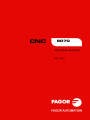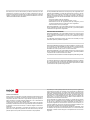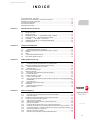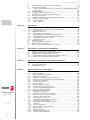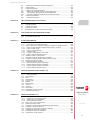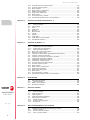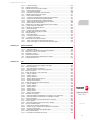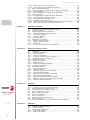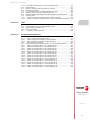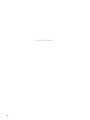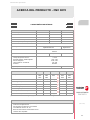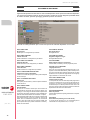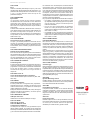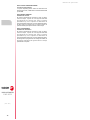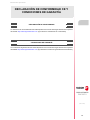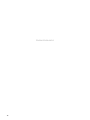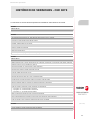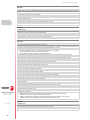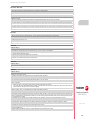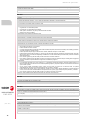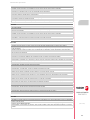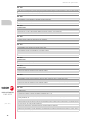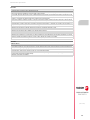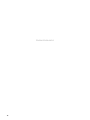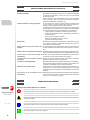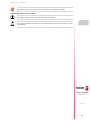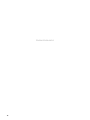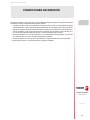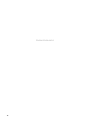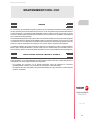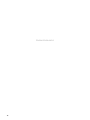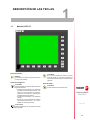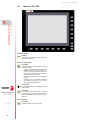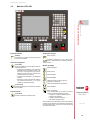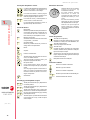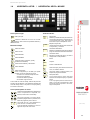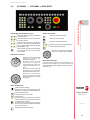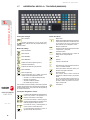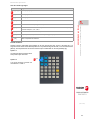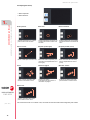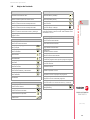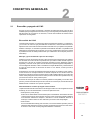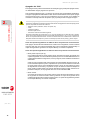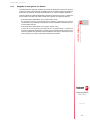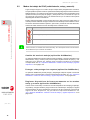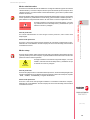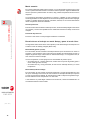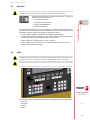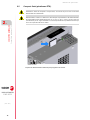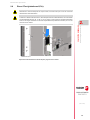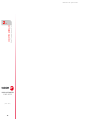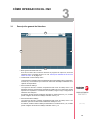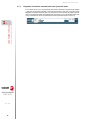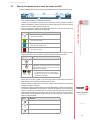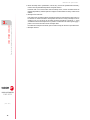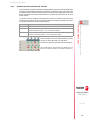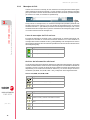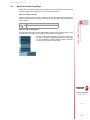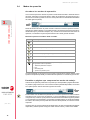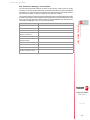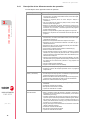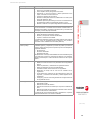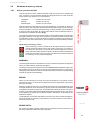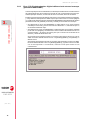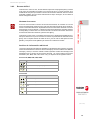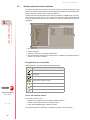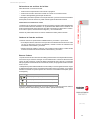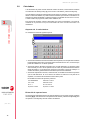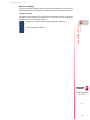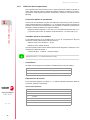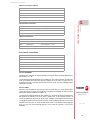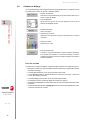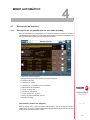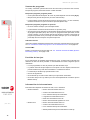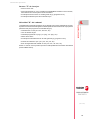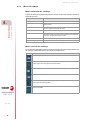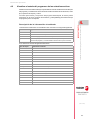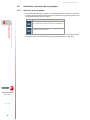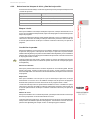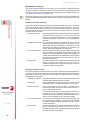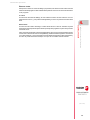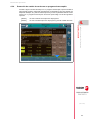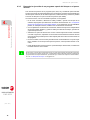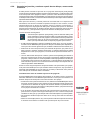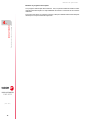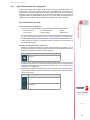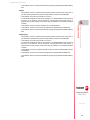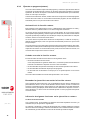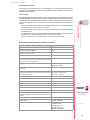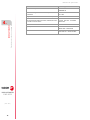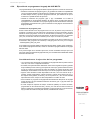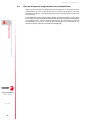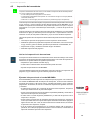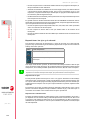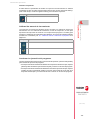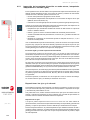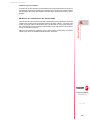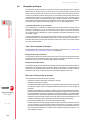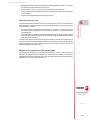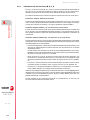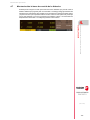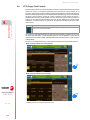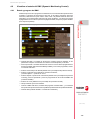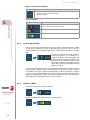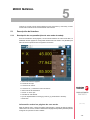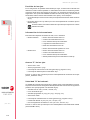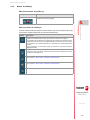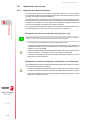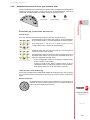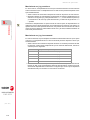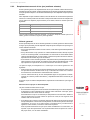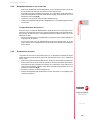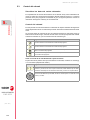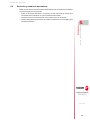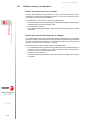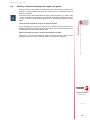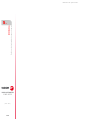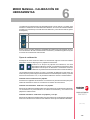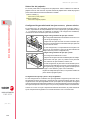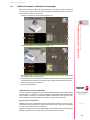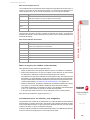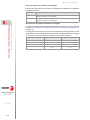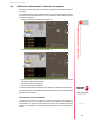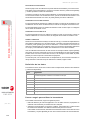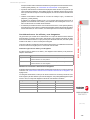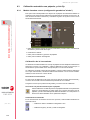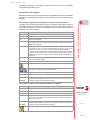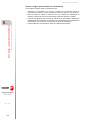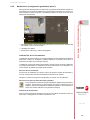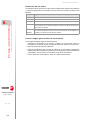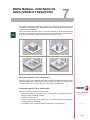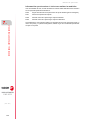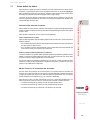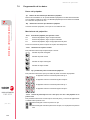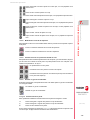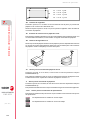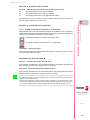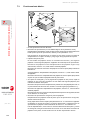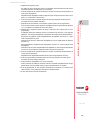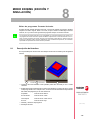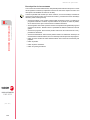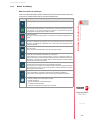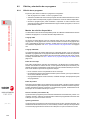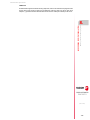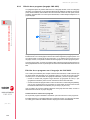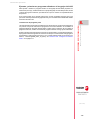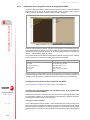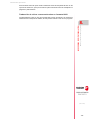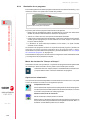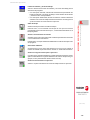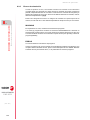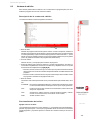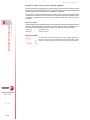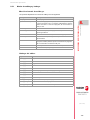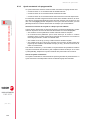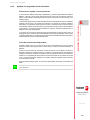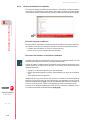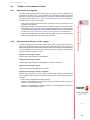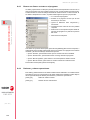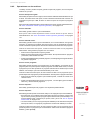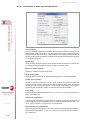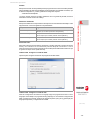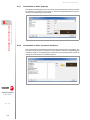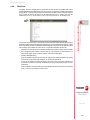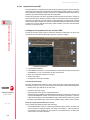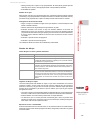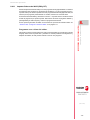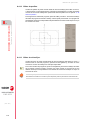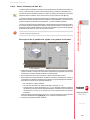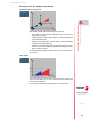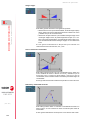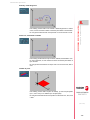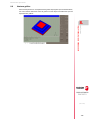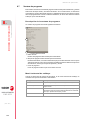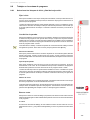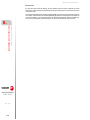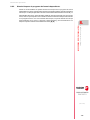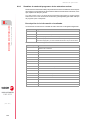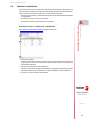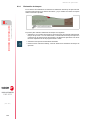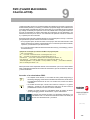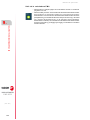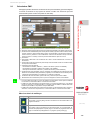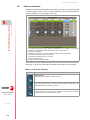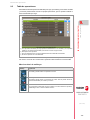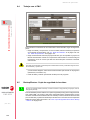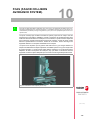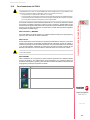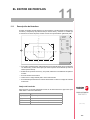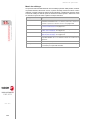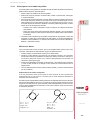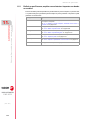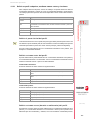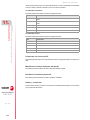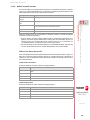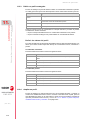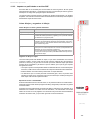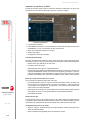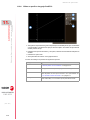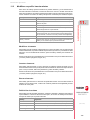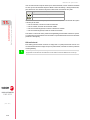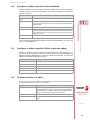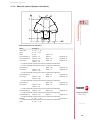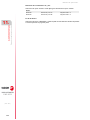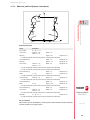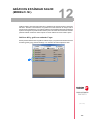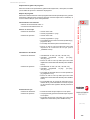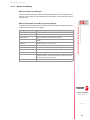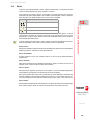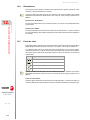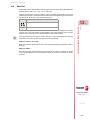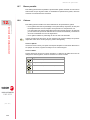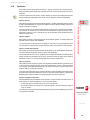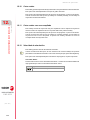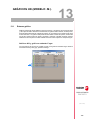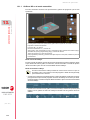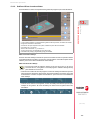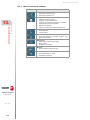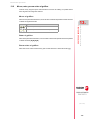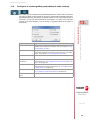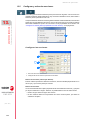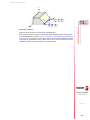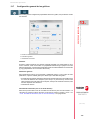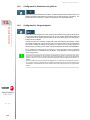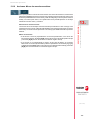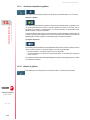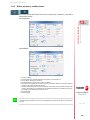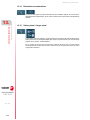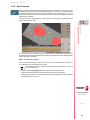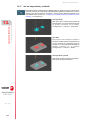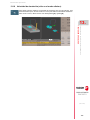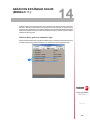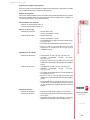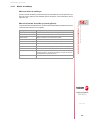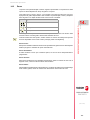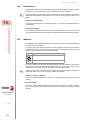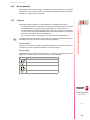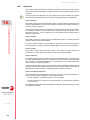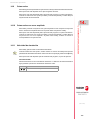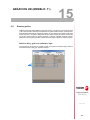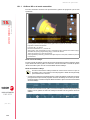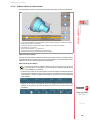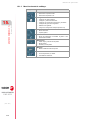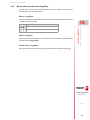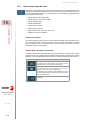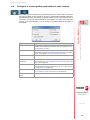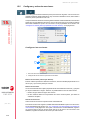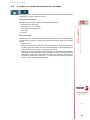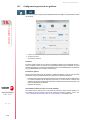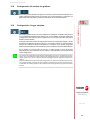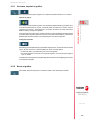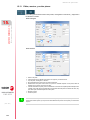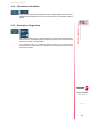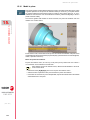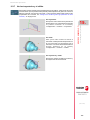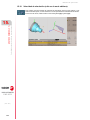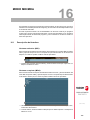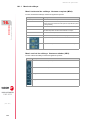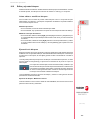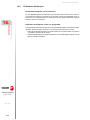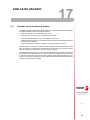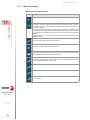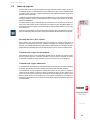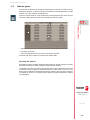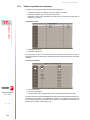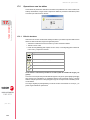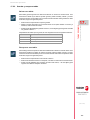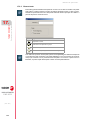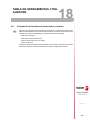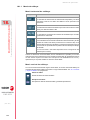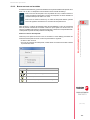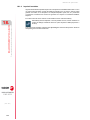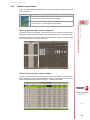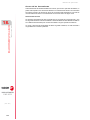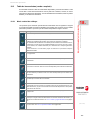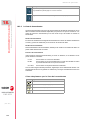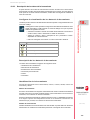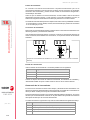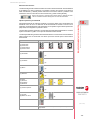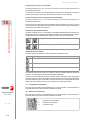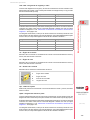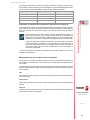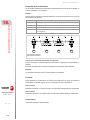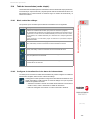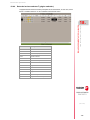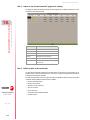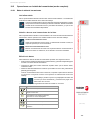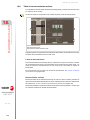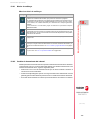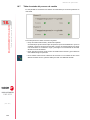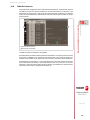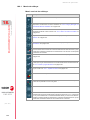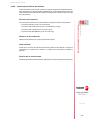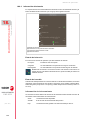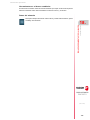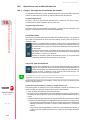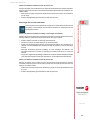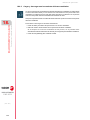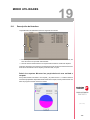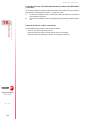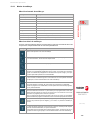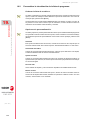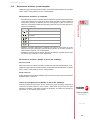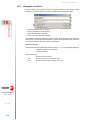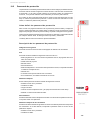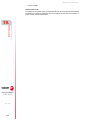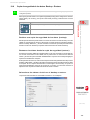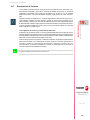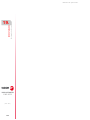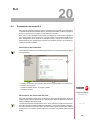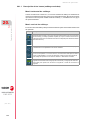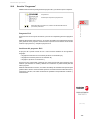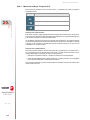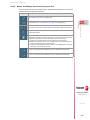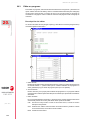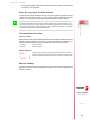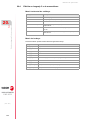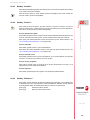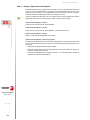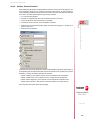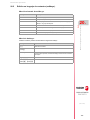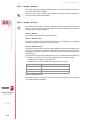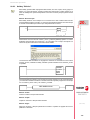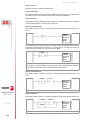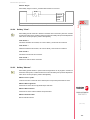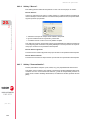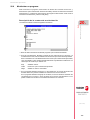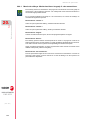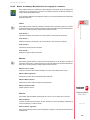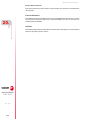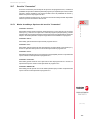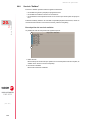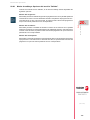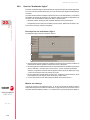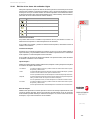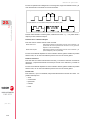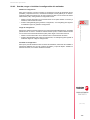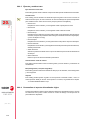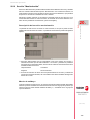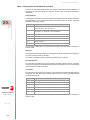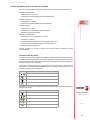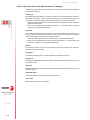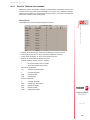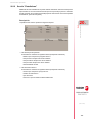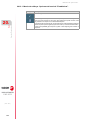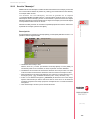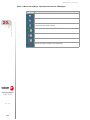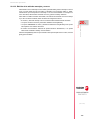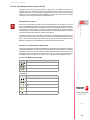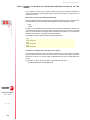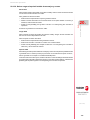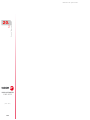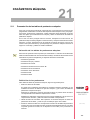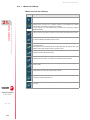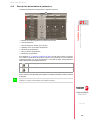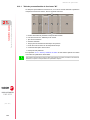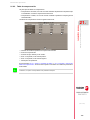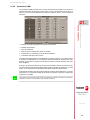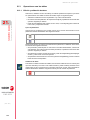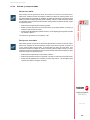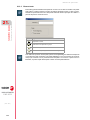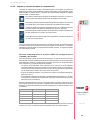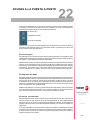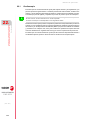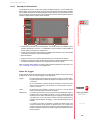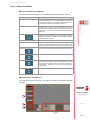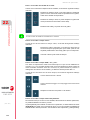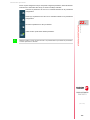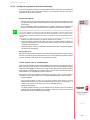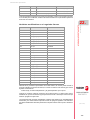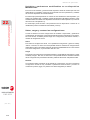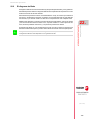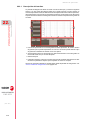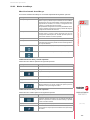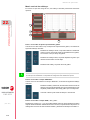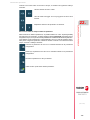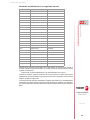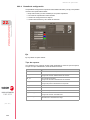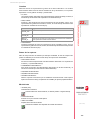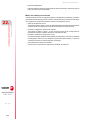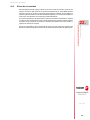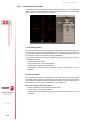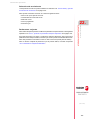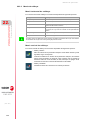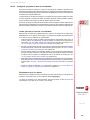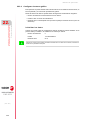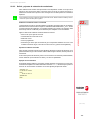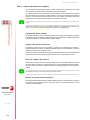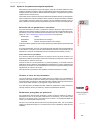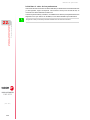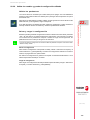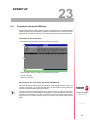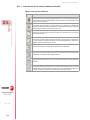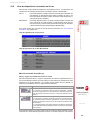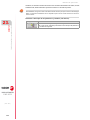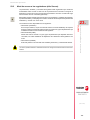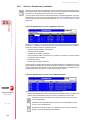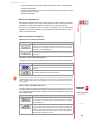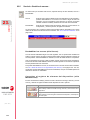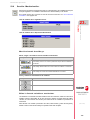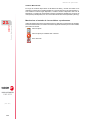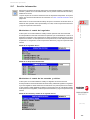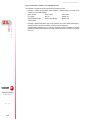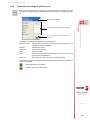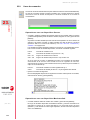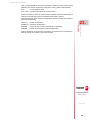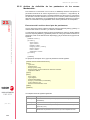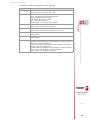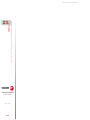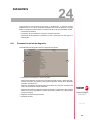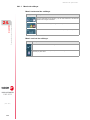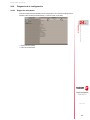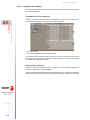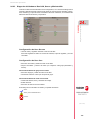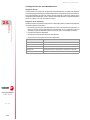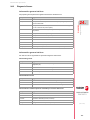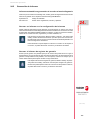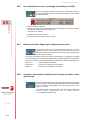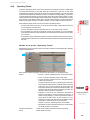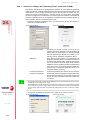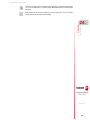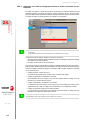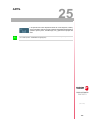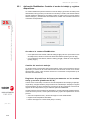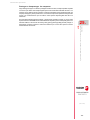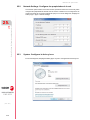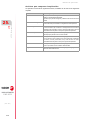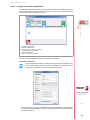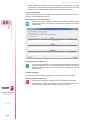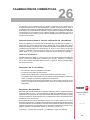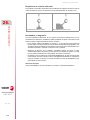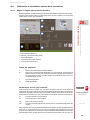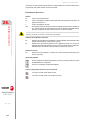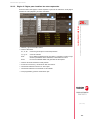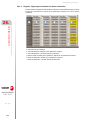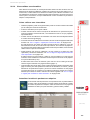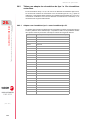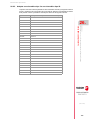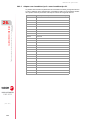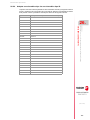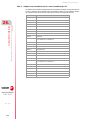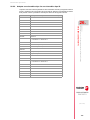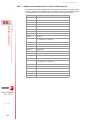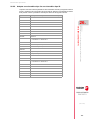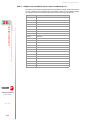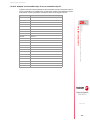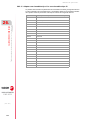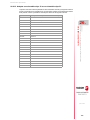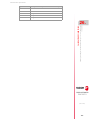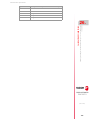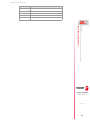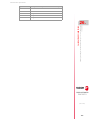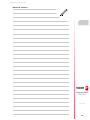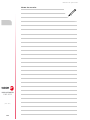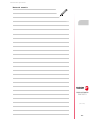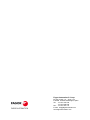(Ref: 1901)
8070
CNC
Manual de operación.

PÁGINA EN BLANCO
·2·
Todos los derechos reservados. No puede reproducirse ninguna parte de esta
documentación, transmitirse, transcribirse, almacenarse en un sistema de
recuperación de datos o traducirse a ningún idioma sin permiso expreso de
Fagor Automation. Se prohíbe cualquier duplicación o uso no autorizado del
software, ya sea en su conjunto o parte del mismo.
La información descrita en este manual puede estar sujeta a variaciones
motivadas por modificaciones técnicas. Fagor Automation se reserva el derecho
de modificar el contenido del manual, no estando obligado a notificar las
variaciones.
Todas las marcas registradas o comerciales que aparecen en el manual
pertenecen a sus respectivos propietarios. El uso de estas marcas por terceras
personas para sus fines puede vulnerar los derechos de los propietarios.
Es posible que el CNC pueda ejecutar más funciones que las recogidas en la
documentación asociada; sin embargo, Fagor Automation no garantiza la
validez de dichas aplicaciones. Por lo tanto, salvo permiso expreso de Fagor
Automation, cualquier aplicación del CNC que no se encuentre recogida en la
documentación se debe considerar como "imposible". En cualquier caso, Fagor
Automation no se responsabiliza de lesiones, daños físicos o materiales que
pudiera sufrir o provocar el CNC si éste se utiliza de manera diferente a la
explicada en la documentación relacionada.
Se ha contrastado el contenido de este manual y su validez para el producto
descrito. Aún así, es posible que se haya cometido algún error involuntario y es
por ello que no se garantiza una coincidencia absoluta. De todas formas, se
comprueba regularmente la información contenida en el documento y se
procede a realizar las correcciones necesarias que quedarán incluidas en una
posterior edición. Agradecemos sus sugerencias de mejora.
Los ejemplos descritos en este manual están orientados al aprendizaje. Antes
de utilizarlos en aplicaciones industriales deben ser convenientemente
adaptados y además se debe asegurar el cumplimiento de las normas de
seguridad.
SEGURIDADES DE LA MÁQUINA
Es responsabilidad del fabricante de la máquina que las seguridades de la
máquina estén habilitadas, con objeto de evitar lesiones a personas y prevenir
daños al CNC o a los productos conectados a él. Durante el arranque y la
validación de parámetros del CNC, se comprueba el estado de las siguientes
seguridades. Si alguna de ellas está deshabilitada el CNC muestra un mensaje
de advertencia.
• Alarma de captación para ejes analógicos.
• Límites de software para ejes lineales analógicos y sercos.
• Monitorización del error de seguimiento para ejes analógicos y sercos
(excepto el cabezal), tanto en el CNC como en los reguladores.
• Test de tendencia en los ejes analógicos.
FAGOR AUTOMATION no se responsabiliza de lesiones a personas, daños
físicos o materiales que pueda sufrir o provocar el CNC, y que sean imputables
a la anulación de alguna de las seguridades.
PRODUCTOS DE DOBLE USO.
Los productos fabricados por FAGOR AUTOMATION a partir del 1 de abril de
2014, si el producto según el reglamento UE 428/2009 está incluido en la lista
de productos de doble uso, incluye en la identificación de producto el texto -MDU
y necesita licencia de exportación según destino.
MANUAL ORIGINAL.
Este manual, así como los documentos que deriven del mismo, han sido
redactados en español. En caso de que existan contradicciones entre el
documento en español y sus traducciones, prevalecerá la redacción en el idioma
español. Las traducciones de este manual estarán identificadas con el texto
"TRADUCCIÓN DEL MANUAL ORIGINAL".
AMPLIACIONES DE HARDWARE
FAGOR AUTOMATION no se responsabiliza de lesiones a personas, daños
físicos o materiales que pudiera sufrir o provocar el CNC, y que sean imputables
a una modificación del hardware por personal no autorizado por Fagor
Automation.
La modificación del hardware del CNC por personal no autorizado por Fagor
Automation implica la pérdida de la garantía.
VIRUS INFORMÁTICOS
FAGOR AUTOMATION garantiza que el software instalado no contiene ningún
virus informático. Es responsabilidad del usuario mantener el equipo limpio de
virus para garantizar su correcto funcionamiento. La presencia de virus
informáticos en el CNC puede provocar su mal funcionamiento.
FAGOR AUTOMATION no se responsabiliza de lesiones a personas, daños
físicos o materiales que pudiera sufrir o provocar el CNC, y que sean imputables
a la presencia de un virus informático en el sistema.
La presencia de virus informáticos en el sistema implica la pérdida de la garantía.

Manual de operación.
CNC 8070
·3·
(REF: 1901)
INDICE
Acerca del producto - CNC 8070.................................................................................................11
Declaración de conformidad CE y condiciones de garantía ....................................................... 15
Histórico de versiones - CNC 8070 ............................................................................................ 17
Condiciones de seguridad .......................................................................................................... 25
Condiciones de reenvío .............................................................................................................. 29
Mantenimiento del CNC.............................................................................................................. 31
CAPÍTULO 1 DESCRIPCIÓN DE LAS TECLAS
1.1 Monitor LCD-15. ............................................................................................................ 33
1.2 Monitor LCD-15AT. ....................................................................................................... 34
1.3 Monitor LCD-10K. ......................................................................................................... 35
1.4 HORIZONTAL KEYB / HORIZONTAL KEYB + MOUSE. ........................................ 37
1.5 VERTICAL KEYB / VERTICAL KEYB + MOUSE. .................................................... 38
1.6 OP PANEL / OP PANEL + SPDL RATE. ................................................................. 39
1.7 HORIZONTAL KEYB 2.0 + TOUCHPAD (8060/8065). ................................................. 40
1.8 Atajos del teclado...........................................................................................................43
CAPÍTULO 2 CONCEPTOS GENERALES
2.1 Encendido y apagado del CNC...................................................................................... 45
2.1.1 Apagado de emergencia con batería......................................................................... 47
2.2 Modos de trabajo del CNC (administrador, setup y usuario). ........................................ 48
2.3 Ethernet. ........................................................................................................................ 51
2.4 USB. .............................................................................................................................. 51
2.5 Compact flash (plataforma ETX). .................................................................................. 52
2.6 Disco CFast (plataforma Q7-A). .................................................................................... 53
CAPÍTULO 3 CÓMO OPERAR CON EL CNC
3.1 Descripción general del interface................................................................................... 55
3.1.1 Desplazar el interface arrastrándolo con ayuda del ratón.......................................... 56
3.2 Descripción detallada de la barra de estado del CNC ................................................... 57
3.2.1 Ventana de sincronización de canales....................................................................... 59
3.2.2 Mensajes de PLC....................................................................................................... 60
3.3 Menú horizontal de softkeys .......................................................................................... 61
3.4 Modos de operación ...................................................................................................... 62
3.4.1 Descripción de los diferentes modos de operación ................................................... 64
3.5 La ventana de tareas ..................................................................................................... 66
3.6 Ventanas de avisos y errores ........................................................................................ 67
3.6.1 Avisos y errores del CNC........................................................................................... 67
3.6.2 Error 3753. Encóder absoluto. Vigilar la diferencia de cota en el arranque (parámetro
MAXDIFREF). ............................................................................................................ 68
3.6.3 Errores del PLC.......................................................................................................... 69
3.7 Ventana para seleccionar archivos................................................................................ 70
3.8 Calculadora.................................................................................................................... 72
3.8.1 Definición de las expresiones .................................................................................... 74
3.9 Cuadros de diálogo........................................................................................................ 76
CAPÍTULO 4 MODO AUTOMÁTICO
4.1 Descripción del interface................................................................................................ 77
4.1.1 Descripción de una pantalla típica de este modo de trabajo. .................................... 77
4.1.2 Menús de softkeys. .................................................................................................... 80
4.2 Visualizar el estado del programa o de las subrutinas activas. ..................................... 81
4.3 Simulación y ejecución de un programa. ....................................................................... 82
4.3.1 Selección de un programa. ........................................................................................ 82
4.3.2 Seleccionar los bloques de inicio y final de la ejecución............................................ 83
4.3.3 Ejecutar un programa................................................................................................. 86
4.3.4 Protección de cambio de modo con un programa interrumpido. ............................... 87
4.3.5 Reanudar la ejecución de un programa a partir del bloque en el que se canceló. .... 88
4.3.6 Cancelar la ejecución y continuar a partir de otro bloque, conservando la historia. .. 89
4.3.7 Ejecución simulada de un programa.......................................................................... 91
4.3.8 Ejecutar un programa (retrace). ................................................................................. 94
4.3.9 Ejecución de un programa en lenguaje del 8055 MC/TC. ......................................... 97

Manual de operación.
CNC 8070
·4·
(REF: 1901)
4.4 Ejecutar bloques de programa de forma independiente................................................ 98
4.5 Inspección de herramienta. .......................................................................................... 99
4.5.1 Inspección de herramienta (ejecución en modo retrace, interpolador independiente o
roscado rígido). ........................................................................................................ 102
4.6 Búsqueda de bloque.................................................................................................... 104
4.6.1 Tratamiento de las funciones M, H, F, S.................................................................. 106
4.7 Mostrar/ocultar la barra de override de la dinámica. ................................................... 107
4.8 FFC (Fagor Feed Control) ........................................................................................... 108
4.9 Visualizar el estado del DMC (Dynamic Machinning Control). .................................... 109
4.9.1 Estado y progreso del DMC..................................................................................... 109
4.9.2 Fase de aprendizaje. ............................................................................................... 110
4.9.3 Detener el DMC. ...................................................................................................... 110
CAPÍTULO 5 MODO MANUAL
5.1 Descripción del interface. ............................................................................................ 111
5.1.1 Descripción de una pantalla típica de este modo de trabajo. .................................. 111
5.1.2 Menús de softkeys. .................................................................................................. 113
5.2 Operaciones con los ejes. ........................................................................................... 114
5.2.1 Búsqueda de referencia máquina. ........................................................................... 114
5.2.2 Desplazamiento manual de los ejes (mediante JOG).............................................. 115
5.2.3 Desplazamiento manual de los ejes (mediante volantes)........................................ 117
5.2.4 Desplazamiento de un eje a una cota...................................................................... 119
5.2.5 Preselección de cotas.............................................................................................. 119
5.3 Control del cabezal ...................................................................................................... 120
5.4 Selección y cambio de herramienta............................................................................. 121
5.5 Definir el avance y la velocidad. .................................................................................. 122
5.6 Definir y activar los decalajes de origen o de garras. .................................................. 123
CAPÍTULO 6 MODO MANUAL. CALIBRACIÓN DE HERRAMIENTAS
6.1 Calibración manual. Calibración sin palpador ............................................................. 127
6.2 Calibración semiautomática. Calibración con palpador............................................... 131
6.3 Calibración automática con palpador y ciclo fijo.......................................................... 134
6.3.1 Modelo fresadora o torno (configuración geométrica "triedro")................................ 134
6.3.2 Modelo torno (configuración geométrica "plano") .................................................... 137
CAPÍTULO 7 MODO MANUAL. CENTRADO DE PIEZA (MODELO FRESADORA)
7.1 Cómo definir los datos. ................................................................................................ 141
7.2 Programación de los datos. ......................................................................................... 142
7.3 Funcionamiento básico................................................................................................ 146
CAPÍTULO 8 MODO EDISIMU (EDICIÓN Y SIMULACIÓN)
8.1 Descripción del interface. ............................................................................................ 149
8.1.1 Menús de softkeys. .................................................................................................. 151
8.2 Edición y simulación de un programa.......................................................................... 152
8.2.1 Edición de un programa........................................................................................... 152
8.2.2 Edición de un programa (lenguaje CNC 8055) ........................................................ 154
8.2.3 Traducción de un programa escrito en lenguaje del 8055....................................... 156
8.2.4 Simulación de un programa ..................................................................................... 158
8.2.5 Errores de simulación .............................................................................................. 160
8.3 Ventana de edición ...................................................................................................... 161
8.3.1 Menús de softkeys y hotkeys................................................................................... 163
8.3.2 Ayuda contextual a la programación........................................................................ 164
8.3.3 Ayudas a la programación de subrutinas................................................................. 165
8.3.4 Errores de sintaxis en la edición .............................................................................. 166
8.4 Trabajar en la ventana de edición. .............................................................................. 167
8.4.1 Seleccionar un programa......................................................................................... 167
8.4.2 Operaciones de bloques. Cortar y pegar. ................................................................ 167
8.4.3 Buscar una línea o un texto en el programa. ........................................................... 168
8.4.4 Deshacer y rehacer operaciones. ............................................................................ 168
8.4.5 Operaciones con los archivos.................................................................................. 169
8.4.6 Personalizar el editor (opciones generales)............................................................. 170
8.4.7 Personalizar el editor (aspecto). .............................................................................. 172
8.4.8 Personalizar el editor (coloreado sintáctico). ........................................................... 172
8.4.9 TEACH-IN ................................................................................................................ 173
8.4.10 Importar ficheros DXF.............................................................................................. 174
8.4.11 Importar ficheros del 8055 (PIM y PIT). ................................................................... 177
8.4.12 Editor de perfiles. ..................................................................................................... 178
8.4.13 Editor de ciclos fijos. ................................................................................................ 178
8.4.14 Planos inclinados (modelo ·M·). .............................................................................. 179
8.4.15 Editor de ayudas geométricas. ................................................................................ 180

Manual de operación.
CNC 8070
·5·
(REF: 1901)
8.5 Ventana de soporte gráfico al editor de programas..................................................... 184
8.6 Ventana gráfica............................................................................................................ 185
8.7 Ventana de programa .................................................................................................. 186
8.8 Trabajar en la ventana de programa............................................................................ 187
8.8.1 Seleccionar los bloques de inicio y final de la ejecución.......................................... 187
8.8.2 Simular bloques de programa de forma independiente. .......................................... 189
8.8.3 Visualizar el estado del programa o de las subrutinas activas. ............................... 190
8.9 Ventana de estadísticas............................................................................................... 191
8.9.1 Estimación de tiempos............................................................................................. 192
CAPÍTULO 9 FMC (FAGOR MACHINING CALCULATOR).
9.1 Calculadora FMC. ........................................................................................................ 195
9.2 Tabla de materiales. .................................................................................................... 196
9.3 Tabla de operaciones. ................................................................................................. 197
9.4 Trabajar con el FMC. ................................................................................................... 198
9.5 Backup/Restore. Copia de seguridad de los datos...................................................... 198
CAPÍTULO 10 FCAS (FAGOR COLLISION AVOIDANCE SYSTEM).
10.1 Estado del FCAS. ........................................................................................................ 200
10.2 Funcionamiento del FCAS. ......................................................................................... 201
CAPÍTULO 11 EL EDITOR DE PERFILES
11.1 Descripción del interface.............................................................................................. 203
11.1.1 Cómo operar con el editor de perfiles. ..................................................................... 205
11.2 Definir un perfil nuevo, ampliar uno existente o importar uno desde un archivo. ........ 206
11.2.1 Definir un perfil cualquiera, mediante tramos rectos y circulares............................. 207
11.2.2 Definir un perfil circular. ........................................................................................... 209
11.2.3 Definir un perfil rectangular...................................................................................... 210
11.2.4 Ampliar un perfil. ...................................................................................................... 210
11.2.5 Importar un perfil desde un archivo DXF. ................................................................ 211
11.2.6 Editar un perfil en lenguaje ProGTL3....................................................................... 214
11.3 Modificar un perfil e insertar aristas ............................................................................. 215
11.4 Configurar el editor de perfiles. Zona visualizada........................................................ 217
11.5 Configurar el editor de perfiles. Definir el plano de trabajo.......................................... 217
11.6 Terminar la sesión en el editor..................................................................................... 217
11.7 Ejemplos de definición de perfiles. .............................................................................. 218
11.7.1 Editor de perfiles. Ejemplo 1 (fresadora).................................................................. 218
11.7.2 Editor de perfiles. Ejemplo 2 (fresadora).................................................................. 219
11.7.3 Editor de perfiles. Ejemplo 3 (fresadora).................................................................. 221
11.7.4 Editor de perfiles. Ejemplo 4 (torno)......................................................................... 222
CAPÍTULO 12 GRÁFICOS ESTÁNDAR FAGOR (MODELO ·M·).
12.1 Descripción del entorno gráfico. .................................................................................. 224
12.1.1 Menús de softkeys. .................................................................................................. 227
12.2 Tipo de gráfico ............................................................................................................. 228
12.3 Zoom............................................................................................................................ 229
12.4 Dimensiones ................................................................................................................ 230
12.5 Punto de vista .............................................................................................................. 230
12.6 Medición....................................................................................................................... 231
12.7 Borrar pantalla ............................................................................................................. 232
12.8 Colores......................................................................................................................... 232
12.9 Opciones...................................................................................................................... 233
12.10 Cotas reales................................................................................................................. 234
12.11 Cotas reales con error ampliado.................................................................................. 234
12.12 Velocidad de simulación .............................................................................................. 234
CAPÍTULO 13 GRÁFICOS HD (MODELO ·M·).
13.1 Entorno gráfico............................................................................................................. 235
13.1.1 Gráficos HD en el modo automático. ....................................................................... 236
13.1.2 Gráficos HD en el modo edisimu. ............................................................................ 237
13.1.3 Menú horizontal de softkeys. .................................................................................. 238
13.2 Mover, rotar y zoom sobre el gráfico. .......................................................................... 239
13.3 Seleccionar el tipo de vista. ........................................................................................ 240
13.4 Configurar la ventana gráfica (propiedades de cada ventana). .................................. 241
13.5 Configurar y activar las secciones. ............................................................................. 242
13.6 Configurar los colores de la trayectoria y del sólido. .................................................. 244
13.7 Configuración general de los gráficos. ........................................................................ 245
13.8 Configuración. Desactivar los gráficos. ....................................................................... 246
13.9 Configuración. Cargar máquina. ................................................................................. 246

Manual de operación.
CNC 8070
·6·
(REF: 1901)
13.10 Acciones. Mover las secciones activas. ..................................................................... 247
13.11 Acciones. Imprimir el gráfico........................................................................................ 248
13.12 Borrar el gráfico. ......................................................................................................... 248
13.13 Editar, mostrar y ocultar piezas. ................................................................................. 249
13.14 Dimensiones automáticas. .......................................................................................... 250
13.15 Salvar pieza / Cargar pieza. ....................................................................................... 250
13.16 Medir la pieza. ............................................................................................................ 251
13.17 Ver las trayectorias y el sólido. ................................................................................... 252
13.18 Velocidad de simulación (sólo en el modo edisimu). .................................................. 253
CAPÍTULO 14 GRÁFICOS ESTÁNDAR FAGOR (MODELO ·T·).
14.1 Descripción del entorno gráfico. .................................................................................. 256
14.1.1 Menús de softkeys. .................................................................................................. 259
14.2 Tipo de gráfico ............................................................................................................. 260
14.3 Zoom............................................................................................................................ 261
14.4 Dimensiones ................................................................................................................ 262
14.5 Medición ...................................................................................................................... 262
14.6 Borrar pantalla ............................................................................................................. 263
14.7 Colores ........................................................................................................................ 263
14.8 Opciones...................................................................................................................... 264
14.9 Cotas reales................................................................................................................. 265
14.10 Cotas reales con error ampliado.................................................................................. 265
14.11 Velocidad de simulación .............................................................................................. 265
CAPÍTULO 15 GRÁFICOS HD (MODELO ·T·).
15.1 Entorno gráfico. ........................................................................................................... 267
15.1.1 Gráficos HD en el modo automático. ....................................................................... 268
15.1.2 Gráficos HD en el modo edisimu. ............................................................................ 269
15.1.3 Menú horizontal de softkeys. .................................................................................. 270
15.2 Mover, rotar y zoom sobre el gráfico. .......................................................................... 271
15.3 Seleccionar el tipo de vista. ........................................................................................ 272
15.4 Configurar la ventana gráfica (propiedades de cada ventana). .................................. 273
15.5 Configurar y activar las secciones. ............................................................................. 274
15.6 Configurar los colores de la trayectoria y del sólido. .................................................. 275
15.7 Configuración general de los gráficos. ....................................................................... 276
15.8 Configuración. Desactivar los gráficos. ...................................................................... 277
15.9 Configuración. Cargar máquina. ................................................................................. 277
15.10 Acciones. Mover las secciones activas. ..................................................................... 278
15.11 Acciones. Imprimir el gráfico........................................................................................ 279
15.12 Borrar el gráfico. ......................................................................................................... 279
15.13 Editar, mostrar y ocultar piezas. ................................................................................. 280
15.14 Dimensiones automáticas. .......................................................................................... 281
15.15 Salvar pieza / Cargar pieza. ....................................................................................... 281
15.16 Medir la pieza. ............................................................................................................ 282
15.17 Ver las trayectorias y el sólido. ................................................................................... 283
15.18 Velocidad de simulación (sólo en el modo edisimu). .................................................. 284
CAPÍTULO 16 MODO MDI/MDA
16.1 Descripción del interface. ............................................................................................ 285
16.1.1 Menús de softkeys. .................................................................................................. 286
16.2 Editar y ejecutar bloques. ............................................................................................ 287
16.3 El histórico de bloques................................................................................................. 288
CAPÍTULO 17 TABLAS DE USUARIO
17.1 Presentación de las tablas de usuario......................................................................... 289
17.1.1 Menús de softkeys. .................................................................................................. 290
17.2 Tablas de orígenes ...................................................................................................... 291
17.3 Tabla de garras............................................................................................................ 293
17.4 Tablas de parámetros aritméticos ............................................................................... 294
17.5 Operaciones con las tablas ......................................................................................... 296
17.5.1 Edición de datos ...................................................................................................... 296
17.5.2 Guardar y recuperar tablas ...................................................................................... 297
17.5.3 Buscar texto. ........................................................................................................... 298
CAPÍTULO 18 TABLA DE HERRAMIENTAS Y DEL ALMACÉN
18.1 Presentación de las tablas de herramientas y almacén. ............................................ 299
18.1.1 Menús de softkeys. .................................................................................................. 300
18.1.2 Buscar un texto en las tablas................................................................................... 301
18.1.3 Salvar y cargar las tablas......................................................................................... 302

Manual de operación.
CNC 8070
·7·
(REF: 1901)
18.1.4 Imprimir las tablas.................................................................................................... 304
18.2 Tabla de herramientas ................................................................................................. 305
18.3 Tabla de herramientas (modo completo). .................................................................... 307
18.3.1 Menú vertical de softkeys......................................................................................... 307
18.3.2 La lista de herramientas........................................................................................... 308
18.3.3 Descripción de los datos de la herramienta ............................................................. 309
18.4 Tabla de herramientas (modo simple). ........................................................................ 317
18.4.1 Menú vertical de softkeys......................................................................................... 317
18.4.2 Configurar la visualización de los datos de la herramienta...................................... 317
18.4.3 Datos de las herramientas M (página estándar). ..................................................... 318
18.4.4 Datos de las herramientas T (página estándar)....................................................... 319
18.4.5 Datos de las herramientas M/T (página de offsets). ................................................ 320
18.4.6 Editar la tabla de herramientas. ............................................................................... 320
18.5 Operaciones con la tabla de herramientas (modo completo). ..................................... 321
18.5.1 Editar la tabla de herramientas ................................................................................ 321
18.6 Tabla de las herramientas activas ............................................................................... 322
18.6.1 Menús de softkeys. .................................................................................................. 323
18.6.2 Cambiar la herramienta del cabezal ........................................................................ 323
18.7 Tabla de estado del proceso de cambio ...................................................................... 324
18.8 Tabla del almacén........................................................................................................ 325
18.8.1 Menús de softkeys. .................................................................................................. 326
18.8.2 La lista de posiciones del almacén .......................................................................... 327
18.8.3 Información del almacén .......................................................................................... 328
18.9 Operaciones con la tabla del almacén......................................................................... 330
18.9.1 Cargar y descargar las herramientas del almacén .................................................. 330
18.9.2 Cargar y descargar una herramienta del brazo cambiador...................................... 332
CAPÍTULO 19 MODO UTILIDADES
19.1 Descripción del interface.............................................................................................. 333
19.1.1 Menús de softkeys. .................................................................................................. 335
19.2 Personalizar la visualización de la lista de programas. ............................................... 336
19.3 Seleccionar archivos y crear carpetas. ........................................................................ 337
19.4 Búsqueda en ficheros .................................................................................................. 338
19.5 Passwords de protección............................................................................................. 339
19.6 Copia de seguridad de los datos. Backup - Restore.................................................... 341
19.7 Encriptación de ficheros............................................................................................... 343
CAPÍTULO 20 PLC
20.1 Presentación del modo PLC ........................................................................................ 345
20.1.1 Descripción de los iconos (softkeys verticales)........................................................ 346
20.2 Servicio "Programas" ................................................................................................... 347
20.2.1 Menús de softkeys. Proyecto PLC. .......................................................................... 348
20.2.2 Menús de softkeys. Archivos del proyecto PLC....................................................... 349
20.3 Editar un programa ...................................................................................................... 350
20.4 Edición en lenguaje C o de mnemónicos..................................................................... 352
20.4.1 Softkey "Analizar"..................................................................................................... 353
20.4.2 Softkey "Archivo". .................................................................................................... 353
20.4.3 Softkey "Deshacer ". ................................................................................................ 353
20.4.4 Softkey "Operaciones de bloques"........................................................................... 354
20.4.5 Softkey "Buscar/Sustituir". ....................................................................................... 355
20.4.6 Softkey "Personalización". ....................................................................................... 356
20.5 Edición en lenguaje de contactos (softkeys)................................................................ 357
20.5.1 Softkey "Analizar"..................................................................................................... 358
20.5.2 Softkey "Archivo". .................................................................................................... 358
20.5.3 Softkey "Edición". .................................................................................................... 359
20.5.4 Softkey "Vista". ........................................................................................................ 361
20.5.5 Softkey "Marcas". .................................................................................................... 361
20.5.6 Softkey "Buscar". ..................................................................................................... 362
20.5.7 Softkey "Personalización". ....................................................................................... 362
20.6 Monitorizar un programa.............................................................................................. 363
20.6.1 Menús de softkeys. Monitorización en lenguaje C o de mnemónicos. ................... 364
20.6.2 Menús de softkeys. Monitorización en lenguaje de contactos. ............................... 365
20.7 Servicio "Comandos" ................................................................................................... 367
20.7.1 Menús de softkeys. Opciones del servicio "Comandos". ......................................... 367
20.8 Servicio "Salidas"......................................................................................................... 368
20.8.1 Menús de softkeys. Opciones del servicio "Salidas"................................................ 369
20.9 Servicio "Analizador lógico" ......................................................................................... 370
20.9.1 Edición de los datos del analizador lógico ............................................................... 371
20.9.2 Guardar, cargar e inicializar la configuración del analizador ................................... 373
20.9.3 Ejecutar y analizar traza........................................................................................... 374
20.9.4 Personalizar el aspecto del analizador lógico.......................................................... 374
20.10 Servicio "Monitorización" ............................................................................................. 375
20.10.1 Descripción de las tablas de recursos ..................................................................... 376

Manual de operación.
CNC 8070
·8·
(REF: 1901)
20.10.2 Definición de los recursos de las tablas................................................................... 377
20.10.3 Opciones del servicio "Monitorización" (softkeys).................................................... 378
20.11 Servicio "Referencias cruzadas".................................................................................. 379
20.11.1 Menús de softkeys. Opciones del servicio "Referencias cruzadas"......................... 380
20.12 Servicio "Estadísticas" ................................................................................................. 381
20.12.1 Menús de softkeys. Opciones del servicio "Estadísticas"........................................ 382
20.13 Servicio "Mensajes" ..................................................................................................... 383
20.13.1 Menús de softkeys. Opciones del servicio "Mensajes"............................................ 384
20.13.2 Edición de la tabla de mensajes y errores ............................................................... 385
20.13.3 Visualización de los mensajes de PLC .................................................................... 386
20.13.4 Visualización de los errores de PLC ........................................................................ 387
20.13.5 Agrupar los archivos de información adicional de texto en un solo archivo. ........... 388
20.13.6 Salvar cargar e imprimir la tabla de mensajes y errores.......................................... 389
CAPÍTULO 21 PARÁMETROS MÁQUINA
21.1 Presentación de las tablas de parámetros máquina.................................................... 391
21.1.1 Menús de softkeys. .................................................................................................. 392
21.2 Descripción de las tablas de parámetros..................................................................... 393
21.2.1 Tabla de personalización de funciones "M" ............................................................. 394
21.2.2 Tabla de compensación........................................................................................... 395
21.2.3 Tabla de cinemáticas. .............................................................................................. 396
21.2.4 Parámetros OEM ..................................................................................................... 397
21.3 Operaciones con las tablas ......................................................................................... 398
21.3.1 Edición y validación de datos................................................................................... 398
21.3.2 Guardar y recuperar tablas ...................................................................................... 399
21.3.3 Buscar texto. ........................................................................................................... 400
21.3.4 Importar y exportar las tablas de compensación. .................................................... 401
CAPÍTULO 22 AYUDAS A LA PUESTA A PUNTO
22.1 Osciloscopio ................................................................................................................ 404
22.1.1 Descripción del interface.......................................................................................... 405
22.1.2 Menús de softkeys. .................................................................................................. 407
22.1.3 Pantalla de configuración......................................................................................... 410
22.1.4 Configurar y ejecutar la función osciloscopio........................................................... 411
22.1.5 Edición de los parámetros máquina. ....................................................................... 412
22.2 El diagrama de Bode ................................................................................................... 415
22.2.1 Descripción del interface.......................................................................................... 416
22.2.2 Menús de softkeys. .................................................................................................. 417
22.2.3 Edición de los parámetros máquina. ....................................................................... 420
22.2.4 Pantalla de configuración......................................................................................... 422
22.3 El test de circularidad .................................................................................................. 425
22.3.1 Descripción del interface.......................................................................................... 426
22.3.2 Menús de softkeys. .................................................................................................. 428
22.3.3 Configurar y ejecutar el test de circularidad............................................................. 429
22.3.4 Configurar el entorno gráfico ................................................................................... 430
22.3.5 Definir y ejecutar la subrutina de movimiento .......................................................... 431
22.3.6 Captura de datos para el gráfico.............................................................................. 432
22.3.7 Ajuste de los parámetros máquina implicados ........................................................ 433
22.3.8 Validar los cambios y guardar la configuración utilizada ......................................... 435
22.3.9 Parámetros máquina modificables........................................................................... 436
CAPÍTULO 23 DDSSETUP
23.1 Presentación del modo DDSSetup .............................................................................. 437
23.1.1 Descripción de los iconos (softkeys verticales) ....................................................... 438
23.2 Lista de dispositivos conectados en el bus.................................................................. 439
23.3 Nivel de acceso a los reguladores (sólo Sercos)......................................................... 441
23.4 Servicio –Parámetros y variables– .............................................................................. 442
23.5 Servicio –Gestión de errores– ..................................................................................... 444
23.6 Servicio –Monitorización–............................................................................................ 445
23.7 Servicio –Información– ................................................................................................ 447
23.8 Generador de consignas (sólo Sercos). ..................................................................... 449
23.9 Línea de comandos. .................................................................................................... 450
23.10 Archivo de definición de los parámetros de los servos Mechatrolink. ......................... 452
CAPÍTULO 24 DIAGNOSIS
24.1 Presentación del modo diagnosis................................................................................ 455
24.1.1 Menús de softkeys. .................................................................................................. 456
24.2 Diagnosis de la configuración...................................................................................... 457
24.2.1 Diagnosis del sistema .............................................................................................. 457
24.2.2 Diagnosis del software............................................................................................. 458

Manual de operación.
CNC 8070
·9·
(REF: 1901)
24.2.3 Diagnosis del Hardware. Bus CAN, Sercos y Mechatrolink..................................... 459
24.3 Diagnosis Sercos ......................................................................................................... 461
24.4 Salvar la configuración CAN para testeo en el arranque............................................. 462
24.5 Generación de informes............................................................................................... 463
24.6 Ver el historial de errores y warnings mostrados por el CNC. ..................................... 464
24.7 Generar el archivo Fagor para la diagnosis de errores. .............................................. 464
24.8 Acceder a determinadas utilidades del sistema operativo y otras aplicaciones. ......... 464
24.9 Operating Terms. ......................................................................................................... 465
24.9.1 Generar los códigos del "Operating Terms" (sólo para el OEM). ............................ 466
24.9.2 Introducir en el CNC el código para activar o anular la licencia de uso temporal.... 468
CAPÍTULO 25 APPS.
25.1 Aplicación DiskMonitor. Cambiar el modo de trabajo y registrar dispositivos.............. 470
25.2 Network Settings. Configurar las propiedades de la red.............................................. 472
25.3 System. Configurar la fecha y hora.............................................................................. 472
25.4 APPS. Enviar emails.................................................................................................... 473
25.4.1 Configurar y activar la aplicación. ............................................................................ 475
CAPÍTULO 26 CALIBRACIÓN DE CINEMÁTICAS.
26.1 Calibración de cinemáticas (offsets de la cinemática). ................................................ 479
26.1.1 Página 1. Página para la edición de datos............................................................... 479
26.1.2 Página 2. Página para visualizar las cotas capturadas............................................ 481
26.1.3 Página 3. Página para visualizar los datos calculados. ........................................... 482
26.1.4 Cómo calibrar una cinemática.................................................................................. 483
26.2 Tablas para adaptar las cinemáticas de tipo 1 a 16 a cinemáticas vectoriales. .......... 484
26.2.1 Adaptar una cinemática tipo 1 a una cinemática tipo 50.......................................... 484
26.2.2 Adaptar una cinemática tipo 2 a una cinemática tipo 50.......................................... 485
26.2.3 Adaptar una cinemática tipo 3 a una cinemática tipo 50.......................................... 486
26.2.4 Adaptar una cinemática tipo 4 a una cinemática tipo 50.......................................... 487
26.2.5 Adaptar una cinemática tipo 5 a una cinemática tipo 50.......................................... 488
26.2.6 Adaptar una cinemática tipo 6 a una cinemática tipo 50.......................................... 489
26.2.7 Adaptar una cinemática tipo 7 a una cinemática tipo 50.......................................... 490
26.2.8 Adaptar una cinemática tipo 8 a una cinemática tipo 50.......................................... 491
26.2.9 Adaptar una cinemática tipo 9 a una cinemática tipo 51.......................................... 492
26.2.10 Adaptar una cinemática tipo 10 a una cinemática tipo 51........................................ 493
26.2.11 Adaptar una cinemática tipo 11 a una cinemática tipo 51........................................ 494
26.2.12 Adaptar una cinemática tipo 12 a una cinemática tipo 51........................................ 495
26.2.13 Adaptar una cinemática tipo 13 a una cinemática tipo 52........................................ 496
26.2.14 Adaptar una cinemática tipo 14 a una cinemática tipo 52........................................ 498
26.2.15 Adaptar una cinemática tipo 15 a una cinemática tipo 52........................................ 500
26.2.16 Adaptar una cinemática tipo 16 a una cinemática tipo 52........................................ 502

PÁGINA EN BLANCO
·10·

Manual de operación.
CNC 8070
·11·
(REF: 1901)
ACERCA DEL PRODUCTO - CNC 8070
CARACTERÍSTICAS BÁSICAS.
(*) TTL diferencial / Senoidal 1 Vpp (**) TTL / TTL diferencial / Senoidal 1 Vpp / Protocolo SSI / FeeDat / EnDat
Características básicas. ·BL· ·OL· ·L·
Número de ejes. 3 a 7 3 a 31 3 a 31
Número de cabezales. 1 1 a 6 1 a 6
Número de almacenes. 1 1 a 4 1 a 4
Número de canales de ejecución. 1 1 a 4 1 a 4
Número de ejes interpolados (máximo). 4 3 a 31 3 a 31
Número de volantes. 1 a 12
Tipo de regulación. Analógica / Digital Sercos
Digital Mechatrolink
Analógica
Digital Sercos
Comunicaciones. RS485 / RS422 / RS232
Ethernet
Expansión PCI. No Opción No
PLC integrado.
Tiempo de ejecución del PLC.
Entradas digitales / Salidas digitales.
Marcas / Registros.
Temporizadores / Contadores.
Símbolos.
< 1ms/K
1024 / 1024
8192 / 1024
512 / 256
Ilimitados
Tiempo de proceso de bloque. < 1 ms < 1 ms
Módulos remotos. RIOW RIO5 RIO70 RIOR RCS-S
Válido para CNC. 8070
8065
8060
8070
8065
8060
8070
8065
- - -
D
E
S
C
A
T
A
L
O
G
A
D
O
8070
8065
8060
8070
8065
8060
Comunicación con los módulos remotos. CANopen CANopen CANfagor CANopen Sercos
Entradas digitales por módulo. 8 24 / 48 16 48 - - -
Salidas digitales por módulo. 8 16 / 32 16 32 - - -
Entradas analógicas por módulo. 4 4 8 - - - - - -
Salidas analógicas por módulo. 4 4 4 - - - 4
Entradas para sondas de temperatura. 2 2 - - - - - - - - -
Entradas de contaje. - - - - - - 4 (*) - - - 4 (**)
Personalización.
Sistema abierto basado en PC, completamente personalizable.
Ficheros de configuración INI.
Herramienta de configuración visual FGUIM.
Visual Basic®, Visual C++®, etc.
Bases de datos internas en Microsoft® Access.
Interface OPC compatible.

Manual de operación.
CNC 8070
·12·
(REF: 1901)
OPCIONES DE SOFTWARE.
Algunas de las prestaciones descritas en este manual dependen de las opciones de software adquiridas.
Las opciones de software activas en el CNC se pueden consultar en el modo diagnosis (accesible desde
la ventana de tareas, pulsando [CTRL][A]), apartado opciones de software.
Consulte el ordering handbook para conocer las opciones de software disponibles en su modelo.
SOFT ADDIT AXES
Eje adicional.
Añade ejes a la configuración por defecto.
SOFT ADDIT SPINDLES
Cabezal adicional.
Añade cabezales a la configuración por defecto.
SOFT ADDIT TOOL MAGAZ
Almacén adicional.
Añade almacenes a la configuración por defecto.
SOFT ADDIT CHANNELS
Canal adicional.
Añade canales a la configuración por defecto.
SOFT 4 AXES INTERPOLATION LIMIT
Limitación de 4 ejes interpolados.
Limita a 4 el número de ejes que el CNC puede interpolar
al mismo tiempo.
SOFT i4.0 CONNECTIVITY PACK
Industry 4.0.
Esta opción permite utilizar y realizar captura de datos a
través de FSYS.
SOFT OPEN SYSTEM
Sistema abierto.
El CNC es un sistema cerrado que ofrece todas las
características necesarias para mecanizar piezas. Sin
embargo, a veces algunos clientes utilizan aplicaciones
de terceros para tomar mediciones, hacer estadísticas o
ejecutar otras tareas además de mecanizar una pieza.
Esta prestación debe estar activa cuando se instala este
tipo de aplicaciones, incluso si se trata de archivos de
Office. Una vez instalada la aplicación, se recomienda
cerrar el CNC para evitar que los usuarios instalen otro
tipo de aplicaciones que podrían ralentizar el sistema y
afectar al mecanizado.
SOFT DIGITAL SERCOS
Bus digital Sercos.
Bus digital Sercos.
SOFT DIGIT NO FAGOR
Regulación digital no-Fagor.
Bus digital Mechatrolink.
SOFT EDIT/SIMUL
Modo edisimu (edición y simulación).
Permite editar, modificar y simular programas pieza.
SOFT IEC 61131 LANGUAGE
Lenguaje IEC 61131
IEC 61131 es un lenguaje de programación de PLC, muy
popular en mercados alternativos y está entrando poco a
poco en el mercado de la máquina-herramienta. Con esta
prestación, el PLC puede ser programado en el lenguaje
Fagor habitual o en el formato IEC 61131.
SOFT TOOL RADIUS COMP
Compensación de radio.
La compensación de la herramienta permite programar el
contorno a mecanizar en función de las dimensiones de
las piezas y sin tener en cuenta las dimensiones de la
herramienta que se utilizará posteriormente. Esto evita
tener que calcular y definir la trayectoria de la herramienta
dependiendo del radio de la herramienta.
SOFT PROFILE EDITOR
Editor de perfiles.
Permite editar perfiles de pieza gráficamente e importar
archivos dxf.
SOFT RTCP
RTCP dinámico (Rotating Tool Center Point).
La opción RTCP dinámico es una necesidad para el
mecanizado con interpolación de 4, 5 o 6 ejes.

Manual de operación.
CNC 8070
·13·
(REF: 1901)
SOFT C AXIS
Eje C.
Activa la cinemática para trabajar con eje C y sus ciclos
fijos asociados. El CNC puede controlar varios ejes C. Los
parámetros de cada eje indican si funcionará como un eje
C o no, y no será necesario activar otro eje en los
parámetros máquina.
SOFT TANDEM AXES
Ejes tándem.
Un eje tándem consiste en dos motores acoplados
mecánicamente entre sí formando un único sistema de
transmisión (eje o cabezal). Un eje tándem permite
disponer del par necesario para mover un eje cuando un
sólo motor no es capaz de suministrar el par suficiente
para hacerlo.
Al activar esta característica, debe tenerse en cuenta que
para cada eje tándem de la máquina, debe añadirse otro
eje a toda la configuración. Por ejemplo, en un torno
grande de 3 ejes (X Z y contrapunto), si el contrapunto es
un eje tándem, la orden de compra final de la máquina
debe indicar 4 ejes.
SOFT SYNCHRONISM
Sincronización de ejes y cabezales.
Los ejes y los husillos pueden sincronizarse de dos
maneras, en velocidad o en posición. La configuración
CNC contempla sincronizar 2 ejes o 2 cabezales. Una vez
sincronizados, sólo se visualiza y programa el elemento
el maestro.
SOFT HSSA II MACHINING SYSTEM
Sistema de mecanizado HSSA-II.
Es la nueva versión de algoritmos para el mecanizado de
alta velocidad (HSC). Este nuevo algoritmo HSSA permite
optimizar el mecanizado a alta velocidad, logrando
mayores velocidades de corte, contornos más suaves,
mejor acabado superficial y mayor precisión.
SOFT TANGENTIAL CONTROL
Control tangencial.
El control tangencial mantiene un eje giratorio siempre en
la misma orientación con respecto a la trayectoria
programada. La trayectoria de mecanizado está definida
en los ejes del plano activo y el CNC mantiene la
orientación del eje giratorio a lo largo de toda la
trayectoria.
SOFT DRILL CYCL OL
Ciclos ISO de taladrado para el modelo OL.
Ciclos ISO de taladrado para el modelo OL (G80, G81,
G82, G83).
SOFT PROBE
Ciclos fijos de palpador.
El CNC puede tener configurados dos palpadores;
habitualmente será un palpador de sobremesa para
calibrar herramientas y un palpador de medida para
realizar mediciones en la pieza.
Esta opción activa las funciones G100, G103 y G104 (para
realizar movimientos del palpador); los ciclos fijos de
palpador no están incluidos.
SOFT THIRD PARTY CANOPEN
CANopen de terceros.
Habilita el uso de módulos CANopen no-Fagor.
SOFT FVC BASIC
SOFT FVC UP TO 10m3
SOFT FVC MORE TO 10m3
Compensación volumétrica.
Las máquinas de 5 ejes se usan generalmente para
fabricar piezas grandes. La precisión de las piezas está
limitada por las tolerancias de fabricación de la máquina
y por el efecto de la temperatura durante el mecanizado.
En industrias como el aeroespacial, las demandas de
mecanizado hacen insuficientes las herramientas
clásicas de compensación. La compensación volumétrica
FVC viene para complementar las herramientas de ajuste
de la máquina. Al mapear el volumen de trabajo total de
la máquina, el CNC conoce la posición exacta de la
herramienta en todo momento. Después de aplicar las
compensaciones necesarias, la pieza resultante tiene la
precisión y tolerancia deseadas.
Hay 3 opciones, dependiendo del tamaño de la máquina.
• FVC BASIC: Compensación de 25 puntos en cada
eje. Rápida de calibrar (tiempo) pero menos precisa
que las otras dos, aunque es suficiente para las
tolerancias deseadas.
• FVC UP TO 10m3: Compensación de volúmenes
hasta 10 m³. Mas precisa que FVC BASIC, pero
requiere de una calibración más precisa, mediante un
láser Tracer o Tracker).
• FVC MORE TO 10m3: Compensación de volúmenes
mayores de 10 m³. Mas precisa que FVC BASIC, pero
requiere de una calibración más precisa, mediante un
láser Tracer o Tracker.
SOFT 60 PWM CONTROL
Pulse-Width Modulation.
Esta función sólo está disponible en sistemas de
regulación con bus Sercos. Está orientada principalmente
a máquinas láser para el corte de chapa muy gruesa,
donde el CNC genera una serie de impulsos PWM para
controlar la potencia del láser al perforar el punto de
partida.
Esta característica es imprescindible para el corte de
chapa muy gruesa y requiere de dos salidas digitales
rápidas disponibles en la unidad central. Con esta nueva
característica, el OEM no necesita instalar dispositivos
externos y programarlos, reduciendo así el costo de la
máquina y el tiempo de instalación. El usuario final
también se beneficia porque la función "Cortar con PWM"
es mucho más fácil de usar y programar.
SOFT 60 GAP CONTROL
Control de gap.
Está orientada principalmente a máquinas láser. El control
del gap permite mantener una distancia fija entre la
boquilla del láser y la superficie de la chapa. Esta distancia
la calcula un sensor conectado al CNC, de manera que el
CNC compensará las variaciones del sensor sobre la
distancia programada con movimientos adicionales en el
eje programado para el gap.
SOFT DMC
Dynamic Machining Control.
El DMC adapta el avance durante el mecanizado para
mantener la potencia de corte lo más cercana posible a
las condiciones idóneas de mecanizado.
SOFT FMC
Fagor Machining Calculator.
La aplicación FMC consiste en una base de datos de
materiales a mecanizar y operaciones de mecanizado
(fresado y torneado), junto a un interface que permite
elegir las condiciones de corte adecuadas para dichas
operaciones.
SOFT FFC
Fagor Feed Control.
Durante la ejecución de un ciclo fijo del editor, la función
FFC permite sustituir el avance y velocidad programados
en el ciclo por los valores activos en la ejecución,
afectados por el feed override y speed override.

Manual de operación.
CNC 8070
·14·
(REF: 1901)
SOFT 60/65/70 OPERATING TERMS
Licencia de uso temporal.
La opción "Operating Terms" activa una licencia de uso
temporal en el CNC, válida hasta una fecha determinada
por el OEM.
SOFT MANUAL NESTING
Anidamiento manual.
El nesting o anidamiento consiste en crear un patrón
sobre la chapa, a partir de unas figuras definidas
previamente (en formato dxf, dwg o ficheros
paramétricos), con el objetivo de maximizar el
aprovechamiento de la chapa. Una vez definido el patrón,
el CNC genera el programa. En el nesting manual, el
operario distribuye las piezas sobre la de la chapa.
SOFT AUTO NESTING
Anidamiento automático.
El nesting o anidamiento consiste en crear un patrón
sobre la chapa, a partir de unas figuras definidas
previamente (en formato dxf, dwg o ficheros
paramétricos), con el objetivo de maximizar el
aprovechamiento de la chapa. Una vez definido el patrón,
el CNC genera el programa. En el nesting automático, la
aplicación distribuye las figuras sobre la chapa,
optimizando el espacio.

Manual de operación.
CNC 8070
·15·
(REF: 1901)
DECLARACIÓN DE CONFORMIDAD CE Y
CONDICIONES DE GARANTÍA
DECLARACIÓN DE CONFORMIDAD
La declaración de conformidad del CNC está disponible en la zona de descargas del sitio web corporativo
de FAGOR. http://www.fagorautomation.com. (Tipo de fichero: Declaración de conformidad).
CONDICIONES DE GARANTÍA
Las condiciones de garantía del CNC están disponibles en la zona de descargas del sitio web corporativo
de FAGOR. http://www.fagorautomation.com. (Tipo de fichero: Condiciones generales de venta-Garantía).

PÁGINA EN BLANCO
·16·

Manual de operación.
CNC 8070
·17·
(REF: 1901)
HISTÓRICO DE VERSIONES - CNC 8070
A continuación se muestra la lista de prestaciones añadidas en cada referencia de manual.
Ref. 0201
Ref. 0212
Ref. 0501
Ref. 0504
Software V01.00
Primera versión. Modelo fresadora.
Software V01.10
Nuevo tratamiento de las teclas de jog. Teclas diferentes para seleccionar el eje y el sentido.
Modo manual. Calibración de herramientas con o sin palpador.
Modo manual. Carga automática de la tabla de orígenes.
Modo manual. Programación del avance "F" y la velocidad "S".
Modo MDI. Análisis sintáctico de los bloques.
Modo utilidades. Definir passwords de protección.
Búsqueda de bloque. Definir el bloque inicial.
Mejoras en la tabla de herramientas.
Selección/deselección de eje para desplazarlo con volante.
Simular la trayectoria teórica.
Confirmar la ejecución de programa al pulsar la tecla [START] en un modo distinto al automático.
Software V02.01
Sistema operativo Windows XP.
Apagado de emergencia con batería (unidad central PC104).
Sistema multicanal, hasta 4 canales. Intercambio de ejes y cabezales, comunicación y sincronización entre canales, parámetros
aritméticos comunes, acceso a variables por canal, etc.
Sistema muticabezal, hasta 4 cabezales.
Gestión de herramienta con varios almacenes, hasta 4 almacenes.
Nuevos idiomas (Euskera y Portugués).
Disposición de las softkeys verticales a izquierda o derecha.
Parámetros máquina genéricos OEM.
Lectura de variables Sercos desde el CNC.
Editor de levas electrónicas.
Nuevo comportamiento para ejes rotativos.
Resolución directa de las cajeras 2D y 3D sin necesidad de softkey.
Simular un ciclo fijo del editor en solitario.
Importar ficheros en formato DXF desde el editor de programas o editor de perfiles.
Importar programas del CNC 8055/8055i desde el editor de programas.
Seleccionar mediante softkey la reposición del cabezal tras inspección de herramienta.
Utilidad backup-restore.
Mejoras en el editor de perfiles.
Ayudas en el editor de programas. Ayudas contextuales a la programación.
• Al programar "#", se muestra la lista de sentencias.
• Al programar "$", se muestra la lista de instrucciones.
• Al programar "V.", se muestra la lista de variables.
Password específico para la tabla de parámetros máquina de cinemáticas.
Salvar la configuración CAN para su testeo en el arranque del sistema.
En el modo diagnosis se muestra información detallada de la conexión Sercos (tipo y versión del regulador y motor conectado).
Desde cualquier apartado del modo diagnosis se imprime toda la información de la configuración.
Desde el editor de ciclos se permite simular un ciclo en solitario.
Ayudas a la puesta a punto. Osciloscopio, diagrama de bode, test de circularidad.
Software V02.03
Los ejes simulados no cuentan a efectos del código de validación.
Modo DDSSetup.

Manual de operación.
CNC 8070
·18·
(REF: 1901)
Ref. 0509
Ref. 0601
Ref. 0606
Ref. 0608
Software V03.00
Modelo torno. Ciclos fijos de mecanizado, calibración de herramientas de torno, variables para consultar la geometría de las
herramientas de torno, etc.
Eje inclinado.
Permitir utilizar la función G95 en modo manual.
Modelo torno. Seleccionar la configuración de los gráficos.
Modelo torno. Seleccionar la configuración de ejes.
Sistema sin ningún almacén.
Herramientas de tierra para un almacén torreta.
Cambia el criterio a la hora de asumir un nuevo cabezal master en el canal.
Mejoras en la tabla de herramienta.
Software V03.01
Chequeo de las pantallas en el arranque; si falta algún elemento, se restaura del backup.
Modo edición. Edición de programas en el lenguaje del 8055.
Modo DDSSetup. Salvar y cargar los datos de todos los reguladores a la vez.
Variables. Geometría de las herramientas de torno.
Modo automático. Permite ejecutar un programa de forma independiente.
Software V03.10
Las teclas de usuario se pueden configurar como teclas de jog.
Deshabilitar un teclado o panel de jog integrado en el bus CAN.
Volante con pulsador. Seleccionar secuencialmente un eje para desplazarlo con el volante.
Parámetros máquina OEM.
• Rango de parámetros con permiso de escritura desde el programa, PLC o interface.
• Rango de parámetros afectados por el cambio de unidades.
• Cada parámetro puede tener asociado un comentario informativo.
Búsqueda de I0. Nuevo método de búsqueda para los cabezales con micro. El cabezal pasa dos veces por el micro.
El CNC visualiza los warnings generados en el regulador.
Tabla de funciones M. Nuevo campo para definir si se envía o no la función al PLC durante la búsqueda de bloque.
Tabla de funciones M. Cada función M puede tener asociado un comentario informativo.
Volante general. El CNC puede disponer de varios volantes generales.
Volante general. Un volante general puede desplazar varios ejes simultáneamente.
Mejoras en el aspecto de algunas softkeys del editor.
Mejoras en el aspecto de algunas softkeys de la ventana gráfica.
Modo edición. Archivos de ayuda a la programación de subrutinas OEM y subrutinas globales.
Modo edición. Archivo de ayuda con la lista de subrutinas disponibles.
Modo edición. Mejoras en las ayudas contextuales.
Modo edición. Nueva softkey para desactivar las ayudas contextuales.
Modo edición. Mejoras en la apariencia de las softkeys.
En el modo automático se ofrece una softkey para seleccionar el programa que está en edición.
En los modos automático y manual, el CNC muestra el estado de la marca _FEEDHOL.
En los modos automático y manual, el CNC muestra el estado de la marca INHIBIT de ejes y cabezal.
Modo automático. Muestra información de todos los cabezales.
Modo manual. Muestra información de todos los cabezales.
Función retrace.
Control tangencial.
Tabla de herramientas. Nueva softkey para inicializar las posiciones; T1 en la posición 1, la T2 en la posición 2, etc.
Tabla de herramientas. Nuevas softkeys para copiar y pegar todos los datos de un corrector.
El CNC comprueba si el sentido de giro programado (M3/M4) coincide con el predefinido en la tabla de herramientas.
Generar el informe de registro de garantía.
Ocultar las ventanas de warning y error.
Mejoras en la búsqueda de bloque.
Calibración de herramientas.
• Calibración manual. Tras finalizar la calibración, pulsando [START] se asumen los nuevos valores.
• Calibración semiautomática. Calibración de herramientas de torno.
• Calibración semiautomática. Tras finalizar la calibración, pulsando [START] se asumen los nuevos valores.
• Calibración automática. Tras finalizar la calibración el CNC asume los nuevos valores.
Software V03.11
Simulador. Posibilidad de colocar la llave hardware en red.
Gráficos de línea. Mejoras a la hora de dimensionar los gráficos en pantalla.
El valor por defecto de algunos parámetros máquina es diferente para el CNC y para el simulador instalado en un PC.

Manual de operación.
CNC 8070
·19·
(REF: 1901)
Ref. 0704 / Ref. 0706
Ref. 0707
Ref. 0709
Ref. 0712
Ref. 0801
Software V03.13
Criterio de signos para los offsets (dimensiones) y desgaste de la herramienta.
Definir el desgaste de la herramienta de forma incremental o absoluta.
Modo MDI. Cancelar el bloque en ejecución manteniendo las condiciones de mecanizado.
Software V03.14
Unidad central MCU y ICU. RAM con batería. Conexión de volantes a la unidad central. I/O’s locales. Entradas de captación locales.
Palpadores locales.
Definir si la búsqueda de referencia del cabezal se realiza automáticamente junto al primer movimiento.
Durante el apagado del CNC se permite reiniciar la aplicación.
Se permite acceder a la ventana de tareas haciendo click con el ratón sobre el icono del fabricante (parte superior izquierda de la
barra de estado).
Se permite acceder a los canales haciendo click con el ratón sobre los iconos de la barra de estado).
Se permite acceder a las páginas de un modo de operación haciendo click con el ratón sobre el nombre del modo (parte superior
derecha de la barra de estado).
Software V03.15
Cada vez que se entra en el modo diagnosis, el CNC crea los archivos SystemInfo.txt y SercosInfo.txt.
Los errores de PLC pueden tener un fichero de información adicional asociado, igual que los mensajes de PLC.
Tablas de usuario. En la tabla de orígenes se muestran los cabezales que se pueden activar como eje C.
Traslados de origen para el eje C.
El CNC muestra un warning cuando un canal está esperando una herramienta que está siendo utilizada en otro canal.
Software V03.16
Cabezales tándem.
Modo diagnosis. Monitorización de la temperatura de la CPU, de la placa y del habitáculo.
El CNC utiliza la mezcla de captaciones para el cálculo de la consigna; para el cálculo de las compensaciones, test de circularidad,
etc el CNC utiliza la captación directa.
El CNC no asume ninguna cinemática tras el encendido.
El CNC no permite modificar el override durante un roscado si detecta que en alguna gama no está activo el feed forward (parámetro
FFWTYPE) o si el feed forward activo es inferior al 90%.
Software V03.17
Eje C mantenido tras ejecutar M02, M30 o después de una emergencia o reset.
Software V03.20
El CNC dispone de una carpeta MTB diferente para cada tipo de software instalado; MTB_T para el torno, MTB_M para fresadora
y MTB_MC para motion control.
Por defecto, las alarmas de captación de los ejes analógicos están activadas.
PLC. El programa de PLC puede tener varios ficheros de mnemónicos (extensión "plc").
PLC. En la definición de cada error de PLC se puede seleccionar si éste abre o no el relé de emergencia.
PLC. Agrupar los archivos de información adicional de texto en un solo archivo.
PLC. Editor de contactos.
Errores y warnings.
• Desde los errores y warnings se puede acceder al manual de solución de errores.
• Los errores del CNC comprendidos entre el 10000 y el 20000 están reservados para el fabricante, para que pueda crear sus
propios textos de warning o error en diferentes idiomas.
Editor de perfiles. Ejes coordenados con autoescala y nombre de los ejes.
Editor de perfiles. Zoom y el desplazamiento del área gráfica desde el teclado.
Editor de perfiles. En el modelo torno, la orientación de los ejes vendrá definida por el parámetro GRAPHTYPE.
Modo edisimu. Ayudas a la programación de planos inclinados.
Modo edisimu. Para la simulación del programa, al pulsar la softkey "START" el CNC asume la configuración real de cabezales del
canal y la configuración de los parámetros máquina. Las cotas iniciales para la simulación serán las cotas reales que tenía el CNC
en el momento del encendido.
Modo edisimu. Nueva ventana para consultar el estado de las subrutinas, ciclos fijos, repetición de bloques y bucles.
Modo edisimu. La softkey "START" salva el programa en edición.
Modo automático. Nuevas funciones y sentencias que anulan la función retrace.
Modo automático. Nueva ventana para consultar el estado de las subrutinas, ciclos fijos, repetición de bloques y bucles.
Modo automático. La tecla [START] salva el programa en edición.
Modo diagnosis. Generar el archivo Fagor para la diagnosis de errores.
Tabla de herramientas. Cuando se selecciona un desgaste incremental, se puede definir el incremento máximo permitido; por defecto
0.5 mm (0.019685 inch).
Tabla de parámetros máquina. Importar y exportar las tablas de compensación de husillo.

Manual de operación.
CNC 8070
·20·
(REF: 1901)
Ref. 0809
Ref. 0811
Ref. 0907
Ref. 1007
Dentro de un modo de trabajo, seleccionar las diferentes páginas en orden inverso con ayuda de la tecla [SHIFT].
Ayudas a la puesta a punto. Bode.
Variables asociadas al interface.
Software V04.00 (no incluye las prestaciones de la versión V03.21)
Unicode.
Nuevo idioma (Chino).
En la tabla de parámetros máquina, un icono indica qué parámetros participan en la homogeneización.
Volantes. El número de volantes disponibles aumenta a 12.
PLC. El número de mensajes de PLC aumenta a 1024.
PLC. El número de errores de PLC aumenta a 1024.
Editor de perfiles.
• Programación en coordenadas polares.
• Programación en coordenadas incrementales.
• Zoom óptimo, visualizar el cero pieza y autozoom desde el teclado.
• Mejoras en el menú de softkeys.
Modo manual. Nueva softkey para apagar el CNC.
Modo manual. En modo volante, junto a cada eje se indica si éste dispone de un volante individual asociado.
Modo manual. La pantalla muestra las dimensiones de la herramienta.
Modo automático. La pantalla muestra las dimensiones de la herramienta.
Volantes. El volante general puede mover ejes con un volante individual asociado.
Volantes. Número de impulsos enviados por el volante desde el arranque del sistema
Volante de avance.
Modo diagnosis. Ver el historial de errores y warnings mostrados por el CNC.
Modo edisimu y modo PLC.
• Nueva hotkey para rehacer una operación.
• El editor muestra el número de línea.
• La opción "Buscar/sustituir" permite seleccionar la dirección de la búsqueda, hacia arriba o hacia abajo. Nueva softkey para buscar
en sentido contrario sin sustituir el texto.
• El editor ajusta los bloques largos al tamaño de la ventana, dividiendo el bloque en varias líneas.
• El editor dispone de las hotkeys [CTRL]+[+] y [CTRL]+[–] para aumentar o disminuir el tamaño de la fuente del editor. Si el CNC
dispone de un ratón con rueda, la tecla [CTRL] en combinación con esta rueda también permite aumentar y disminuir el tamaño
de la fuente del texto.
• En los ficheros grandes (a partir de 200kb) el editor desactiva el coloreado sintáctico.
• En los ficheros grandes (a partir de 200kb), el editor no guarda el programa al cambiar de bloque; el editor guarda el programa
cuando el usuario lleve aproximadamente 5 segundos sin modificar el programa.
Modo edisimu.
• Los comentarios formados por un único asterisco (*), y programados al principio del bloque, permiten agrupar bloques. Los
bloques programados entre dos de estos comentarios quedan agrupados y se podrán expandir o contraer de la misma manera
que los ciclos o perfiles.
• Con la opción "Ocultar ciclos/perfiles" activa, cuando el cursor pasa por encima de un elemento oculto, lo expande
automáticamente; cuando el cursor sale del elemento, éste se vuelve a comprimir.
• El editor dispone de la hotkey [ALT]+[–] para expandir y ocultar los ciclos, perfiles y bloques agrupados. Si el CNC dispone de
un ratón, hacer click sobre el símbolo situado a la izquierda del ciclo, perfil o grupo de bloques para expandirlos y ocultarlos.
• En los ficheros grandes (a partir de 200kb) el editor no oculta los ciclos fijos ni los perfiles.
Modo PLC. Nuevas softkeys para ordenar los archivos que componen el proyecto PLC.
Software V03.21 (prestaciones no incluidas en la versión V04.00)
El número de mensajes de PLC aumenta a 1024.
El número de errores de PLC aumenta a 1024.
Software V04.01
El CNC apaga y enciende el ventilador interno según sea necesario. El CNC enciende el ventilador cuando la temperatura supera
los 50 ºC y lo apaga cuando la temperatura es inferior a 45 ºC.
Comunicación con servos (eje y cabezal) e inverters (cabezal) a través del bus Mechatrolink, en modo Mlink-I (17 bytes) y Mlink-II
(17 ó 32 bytes).
Modo diagnosis. Monitorizar la tensión de la pila.
Software V04.10 (no incluye las prestaciones de la versión V04.02)
Nuevos idiomas (Ruso y Checo).
Activar el avance rápido para el modo automático, durante la ejecución de un programa.
Gestión de varios teclados.
Configurar la línea serie como RS232, RS422 ó RS485.
Habilitar el volante HBLS.
Seleccionar el tipo de PLC (IEC61131 o Fagor).
PLC. El número de temporizadores de PLC aumenta a 512.
Software V03.20

Manual de operación.
CNC 8070
·21·
(REF: 1901)
Ref. 1010
Ref. 1304
Ref. 1305
Nueva estética para el interface.
Modo MDI. El avance definido en el modo MDI será el nuevo avance para los modos manual y automático.
Modo manual. Definir o activar un decalaje de origen o de garras.
Modo manual. La pantalla muestra un icono que representa el tipo de herramienta.
Modo automático. La pantalla muestra un icono que representa el tipo de herramienta.
Modo edición. Utilizar un plantilla para los programa pieza.
Modo utilidades. Encriptar archivos.
El CNC permite eliminar algunos errores pulsando la tecla [ESC], sin necesidad de hacer de un reset.
Funciones M de cabezal con subrutina asociada.
Entorno gráfico. Simular la trayectoria real, pero ampliando el error respecto la trayectoria teórica.
Software V04.02 (prestaciones no incluidas en la versión V04.10)
Nuevo idioma (Ruso).
Activar el avance rápido para el modo automático, durante la ejecución de un programa.
Gestión de varios teclados.
Configurar la línea serie como RS232, RS422 ó RS485.
Modo MDI. El avance definido en el modo MDI será el nuevo avance para los modos manual y automático.
Modo manual. Definir o activar un decalaje de origen o de garras.
Entorno gráfico. Simular la trayectoria real, pero ampliando el error respecto la trayectoria teórica.
Modo edisimu. La simulacion asume los origenes que están activos para la ejecución.
Software V04.20
Configurar la forma de operar en el CNC. Acceder a los modos de trabajo mediante hotkeys o desde el menú softkeys.
El CNC puede ejecutar programas de los modelos 8055 MC y 8055 TC compuestos por ciclos fijos conversacionales, incluyendo las
ayudas geométricas.
Tabla de herramientas. Asignar un nombre o texto a cualquiera de los 4 parámetros "custom" disponibles en cada herramienta.
Operativa con el modelo touch screen.
Nueva inspección de herramienta.
Nuevos gráficos HD.
Modo EDISIMU. Editor de ayudas geométricas.
Modo manual. Las páginas de calibración de herramienta muestran los datos de la herramienta a calibrar.
Modo MDI/MDA. El CNC permite ejecutar bloques cuando la ejecución del programa está interrumpida.
Modo automático. Simulación de un programa con paso a ejecución. Este modo permite iniciar la simulación de un programa,
interrumpirla en un punto e iniciar la ejecución a partir de dicho punto.
Software V04.22
Modo automático. Visualizar el número de línea en ejecución.
Modo automático. Visualizar el número de línea en la que se canceló la ejecución.
Modo automático. Reanudar la ejecución de un programa a partir del bloque en el que se canceló.
Modo automático. Con G95 activa, el avance se muestra en milímetros por vuelta.
Modo manual. Con G95 activa, el avance se muestra en milímetros por vuelta.
Tablas de usuario. Definir los traslados de origen absolutos con una parte gruesa y otra fina.
Tablas de usuario. Visualizar en la tabla de orígenes el traslado de origen incremental (G158).
Tablas de usuario. La tabla de orígenes muestra en un color resaltado el origen activo, tanto absoluto como incremental.
Tablas de usuario. La tabla de garras muestra en un color resaltado la garra activa.
Tablas de usuario. Definir los datos de la tabla de orígenes con ayuda de la calculadora.
Tablas de usuario. Definir los datos de la tabla de garras con ayuda de la calculadora.
Tablas de herramientas. Para la herramienta de ranurar y tronzar, la tabla asume los valores A=90, C=90 y Rp=0.
Entorno gráfico HD. Seleccionar en la ventana gráfica la velocidad de simulación.
Software V04.24
Modo automático. Cancelar la ejecución y continuar a partir de otro bloque, conservando la historia.
Modo automático. El CNC muestra el porcentaje de programa ejecutado.
Software V04.25
Modo automático. El tipo de simulación "Plano principal" no envía las funciones M-H-S-T al PLC.
Modo utilidades. Nuevo backup-restore.
Software V04.26
Calculadora. En el modo manual o conversacional, al llamar a la calculadora con un campo seleccionado (F, S, etc), la calculadora
muestra el valor del campo.
El CNC muestra u oculta la softkey para cambiar el formato de visualización entre milímetros y pulgadas, según lo definido en el
parámertro máquina MMINCHSOFTKEY.
Modo automático. Los programas con extensión .mod se puede modificar cuando están interrumpidos mediante un "cancelar y
continuar".
Software V04.10 (no incluye las prestaciones de la versión V04.02)

Manual de operación.
CNC 8070
·22·
(REF: 1901)
Ref. 1308
Ref. 1309
Ref. 1402
Ref. 1408
Ref. 1501
Ref. 1505
Ref. 1512
Ref. 1603
Ref. 1709
Software V04.26.10
Cada vez que se pulsa [START], el CNC comprueba que la temperatura ambiente no sobrepase los 65ºC (149ºF); en caso de superar
dicho valor, el CNC no permite ejecutar el programa y muestra el error correspondiente.
Software V04.27
Modo MDI/MDA. La tecla [ENTER] no despliega el histórico de bloques.
La inspección de herramienta permite acceder a la calibración manual de herramienta.
Software V05.00
Tabla simplificada de herramientas.
Override de la dinámica para HSC.
Modo diagnosis. Acceder a determinadas utilidades del sistema operativo y otras aplicaciones.
Software V05.10
Permitir al usuario modificar los parámetros de las cinemáticas.
Software V05.20
Modo EDISIMU. Nuevo interface para importar archivos DXF.
Modo EDISIMU. Ventana de soporte gráfico al editor de programas.
Modo utilidades. Mostrar las propiedades de una unidad o carpeta.
Tablas de usuario. Las tablas de parámetros aritméticos pueden mostrar los parámetros de varios canales simultáneamente.
Aplicación. Enviar emails.
Software V05.31
Modo utilidades. La tecla [ENTER] abre el archivo seleccionado en la lista.
Software V05.40
Nuevo modo de trabajo. Calibrar los ejes rotativos de la cinemática.
Gráficos F3D. Mejora en la definición de los parámetros gráficos.
Software V05.45
Modo EDISIMU. Nuevas ayudas geométricas; cambio de plano, traslado de origen y preselección de cotas.
Modo EDISIMU. Las ayudas geométricas están disponibles en el modelo torno, tanto en modo ISO como en el editor.
Modo EDISIMU. Las ayudas geométricas están disponibles en el modelo conversacional (fresadora y torno).
Gráficos F3D. Mejora en la definición de los parámetros gráficos.
Software V05.60.00
Operating Terms.
Desplazar el interface arrastrándolo con ayuda del ratón.
El OEM puede configurar el número de softkeys horizontales entre 7 y 12.
El OEM puede configurar el número de softkeys verticales entre 5 y 12.
Resolución mejorada de los dibujos de ayuda que ofrecen las diferentes pantallas del CNC; por ejemplo, los ciclos de mecanizado,
ayudas geométricas, etc.
Modo edisimu. Las opciones de simulación seleccionadas se mantienen tras el reinicio del CNC.
Gráficos F3D. La configuración por defecto muestra los ejes y las trayectorias.
Gráficos F3D. En el modo conversacional, el CNC recuerda el tipo de ventana, "Simple" (sólo muestra el gráfico) o "Completa" (muestra
las cotas, avances, etc), seleccionada previamente.
Gráficos F3D. La configuración de ventanas seleccionada se mantiene tras el reinicio del CNC.
Gráficos F3D. Seleccionar la velocidad de simulación al mínimo detiene la simulación.
Gráficos F3D. La velocidad de simulación seleccionada se mantiene tras el reinicio del CNC.
Calibración de cinemáticas. El ciclo de calibración de cinemáticas tiene asociadas dos subrutinas (KinCal_Begin.nc y KinCal_End.nc)
que el CNC ejecuta antes y después del ciclo.

Manual de operación.
CNC 8070
·23·
(REF: 1901)
Ref. 1807
Ref. 1901
Software V05.70
A partir de ahora, los gráficos F3D se llaman Gráficos HD.
Función FCC (Fagor Feed Control). La función FFC permite sustituir el avance y velocidad programados en el ciclo por los valores
activos en la ejecución, afectados por el feed override y speed override.
Función DMC (Dynamic Machinning Control). El DMC adapta el avance durante el mecanizado para mantener la potencia de corte
lo más cercana posible a las condiciones idóneas de mecanizado.
Función FMC (Fagor Machining Calculator). Base de datos de materiales a mecanizar y operaciones de mecanizado (fresado y
torneado), y un interface que permite elegir unas condiciones de corte adecuadas.
FCAS (Fagor Collision Avoidance System). La opción FCAS (Fagor Collision Avoidance System) supervisa en tiempo real los
movimientos en automático, MDI/MDA, manual e inspección de herramienta para evitar colisiones de la herramienta con la máquina.
Tabla de herramientas. Nuevo dato Zn. Número de dientes.
Modo automático. A partir de esta versión, tras detener la ejecución del programa, y cancelarlo con la softkey "Cancel-Continue", el
CNC permite desplazar la máquina mediante las teclas de jog.
Error 3753. Encóder absoluto. Vigilar la diferencia de cota en el arranque (parámetro MAXDIFREF).
Calibración de cinemáticas. El permite calibrar todos los tipos de cinemáticas (parámetro TYPE).
Calibración de cinemáticas. Nuevo icono para comprobar el ajuste del palpador.
Calibración de cinemáticas. Macro GMOVE en la subrutina KinCal_Begin.nc.
Calibración de cinemáticas. Los ejes podrán ser Hirth.
Calibración de cinemáticas. El ciclo permite iniciar la calibración del primer eje en cualquier posición del segundo eje
Calibración de cinemáticas. En modo usuario, los datos calculados por la recalibración de la cinemática se guardan en el campo
"Offsets" de la tabla de parámetros máquina; el campo "Value" definido por el OEM no se modifica.
Calibración de cinemáticas. El ciclo genera el archivo KinCalReport.mp con los resultados de la calibración
Software V06.01
Modos setup y usuario. Identificación y registro de los dispositivos conectados al CNC (plataforma Q7-A).
Modo edisimu. El traductor de programas escritos en lenguaje del 8055 permite definir la carpeta destino del programa traducido (por
defecto, ..\Users\Prg\PRG_8055_TO_8070).
Traducción de ciclos conversacionales en formato 8055.
Modo automático. Protección de cambio de modo con un programa interrumpido.
Modo utilidades. El CNC pedirá confirmación antes de realizar una copia de seguridad de los datos (backup) y antes de restaurar
los datos desde la copia de seguridad (restore).
Calibración rotacional de cinemáticas.

PÁGINA EN BLANCO
·24·

Manual de operación.
CNC 8070
·25·
(REF: 1901)
CONDICIONES DE SEGURIDAD
Leer las siguientes medidas de seguridad con objeto de evitar lesiones a personas y prevenir daños a este
producto y a los productos conectados a él. Fagor Automation no se responsabiliza de cualquier daño físico
o material derivado del incumplimiento de estas normas básicas de seguridad.
PRECAUCIONES ANTES DE LIMPIAR EL APARATO
PRECAUCIONES DURANTE LAS REPARACIONES
En caso de mal funcionamiento o fallo del aparato, desconectarlo y llamar al servicio de asistencia técnica.
PRECAUCIONES ANTE DAÑOS A PERSONAS
Antes de la puesta en marcha, comprobar que la máquina donde se incorpora el CNC cumple lo
especificado en la Directiva 2006/42/EC.
No manipular el interior del aparato. Sólo personal autorizado de Fagor Automation puede manipular el
interior del aparato.
No manipular los conectores con el aparato
conectado a la red eléctrica.
Antes de manipular los conectores (entradas/salidas, captación, etc)
cerciorarse que el aparato no está alimentado.
No manipular el interior del aparato. Sólo personal autorizado de Fagor Automation puede manipular el
interior del aparato.
No manipular los conectores con el aparato
conectado a la red eléctrica.
Antes de manipular los conectores (entradas/salidas, captación, etc)
cerciorarse que el aparato no está alimentado.
Interconexionado de módulos. Utilizar los cables de unión proporcionados con el aparato.
Utilizar cables apropiados. Para evitar riesgos, utilizar sólo cables y fibra Sercos recomendada
para este aparato.
Para prevenir riesgos de choque eléctrico en la unidad central, utilizar
el conector apropiado (el suministrado por Fagor); usar cable de
alimentación de tres conductores (uno de ellos de tierra).
Evitar sobrecargas eléctricas. Para evitar descargas eléctricas y riesgos de incendio, no aplicar
tensión eléctrica fuera del rango indicado.
Conexionado a tierra. Con objeto de evitar descargas eléctricas, conectar las bornas de
tierra de todos los módulos al punto central de tierras. Asimismo,
antes de efectuar la conexión de las entradas y salidas de este
producto asegurarse que la conexión a tierras está efectuada.
Con objeto de evitar descargas eléctricas comprobar, antes de
encender el aparato, que se ha efectuado la conexión de tierras.
No trabajar en ambientes húmedos. Para evitar descargas eléctricas, trabajar siempre en ambientes con
humedad relativa dentro del rango 10%-90% sin condensación.
No trabajar en ambientes explosivos. Con objeto de evitar riesgos, lesiones o daños, no trabajar en
ambientes explosivos.

Manual de operación.
CNC 8070
·26·
(REF: 1901)
PRECAUCIONES ANTE DAÑOS AL PRODUCTO
SÍMBOLOS DE SEGURIDAD
Símbolos que pueden aparecer en el manual.
Ambiente de trabajo. Este aparato está preparado para su uso en ambientes industriales
cumpliendo las directivas y normas en vigor en la Comunidad
Económica Europea.
Fagor Automation no se responsabiliza de los daños que pudiera
sufrir o provocar el CNC si se monta en otro tipo de condiciones
(ambientes residenciales, domésticos, etc).
Instalar el aparato en el lugar apropiado. Se recomienda que, siempre que sea posible, la instalación del
control numérico se realice alejada de líquidos refrigerantes,
productos químicos, golpes, etc que pudieran dañarlo.
El aparato cumple las directivas europeas de compatibilidad
electromagnética. No obstante, es aconsejable mantenerlo apartado
de fuentes de perturbación electromagnética, como pueden ser:
Cargas potentes conectadas a la misma red que el equipo.
Transmisores portátiles cercanos (radioteléfonos, emisores de
radio aficionados).
Transmisores de radio/TV cercanos.
Máquinas de soldadura por arco cercanas.
Líneas de alta tensión próximas.
Envolventes. El fabricante es responsable de garantizar que la envolvente en que
se ha montado el equipo cumple todas las directivas al uso en la
Comunidad Económica Europea.
Evitar interferencias provenientes de la
máquina.
La máquina debe tener desacoplados todos los elementos que
generan interferencias (bobinas de los relés, contactores, motores,
etc).
Utilizar la fuente de alimentación apropiada. Para la alimentación del teclado, panel de mando y módulos remotos,
utilizar una fuente de alimentación exterior estabilizada de 24 V DC.
Conexionado a tierra de la fuente de
alimentación.
El punto de cero voltios de la fuente de alimentación externa deberá
conectarse al punto principal de tierra de la máquina.
Conexionado de las entradas y salidas
analógicas.
Realizar la conexión mediante cables apantallados, conectando
todas las mallas al terminal correspondiente.
Condiciones medioambientales. Mantener el CNC dentro del rango de temperaturas recomendadado,
tanto en régimen de funcionamiento como de no-funcionamiento. Ver
el capítulo correspondiente en el manual de hardware.
Habitáculo de la unidad central. Para mantener las condiciones ambientales adecuadas en el
habitáculo de la unidad central, éste debe cumplir los requisitos
indicados por Fagor. Ver el capítulo correspondiente en el manual de
hardware.
Dispositivo de seccionamiento de la
alimentación.
El dispositivo de seccionamiento de la alimentación ha de situarse en
un lugar fácilmente accesible y a una distancia del suelo comprendida
entre 0,7 y 1,7 metros (2,3 y 5,6 pies).
Símbolo de peligro o prohibición.
Este símbolo indica acciones u operaciones que pueden provocar daños a personas o aparatos.
Símbolo de advertencia o precaución.
Este símbolo indica situaciones que pueden causar ciertas operaciones y las acciones que se deben llevar
acabo para evitarlas.
Símbolo de obligación.
Este símbolo indica acciones y operaciones que hay que realizar obligatoriamente.
Símbolo de información.
Este símbolo indica notas, avisos y consejos.
i

Manual de operación.
CNC 8070
·27·
(REF: 1901)
Símbolos que puede llevar el producto.
Símbolo de documentación adicional.
Este símbolo indica que hay otro documento con información más específica o detallada.
Símbolo de tierra.
Este símbolo indica que dicho punto puede estar bajo tensión eléctrica.
Componentes ESD.
Este símbolo identifica las tarjetas con componentes ESD (componentes sensibles a cargas
electrostáticas).

PÁGINA EN BLANCO
·28·

Manual de operación.
CNC 8070
·29·
(REF: 1901)
CONDICIONES DE REENVÍO
Empaquete el módulo en su cartón original, con su material de empaque original. Si no dispone del material
de empaque original, empaquételo de la siguiente manera:
1 Consiga una caja de cartón cuyas 3 dimensiones internas sean al menos 15 cm (6 pulgadas) mayores
que las del aparato. El cartón empleado para la caja debe ser de una resistencia de 170 Kg (375 libras).
2 Adjunte una etiqueta al aparato indicando el dueño del aparato y la información de contacto (dirección,
número de teléfono, email, nombre de la persona a contactar, tipo de aparato, número de serie, etc).
En caso de avería indique también el síntoma y una breve descripción de la misma.
3 Envuelva el aparato con un rollo de polietileno o con un material similar para protegerlo. Si va a enviar
una unidad central con monitor, proteja especialmente la pantalla.
4 Acolche el aparato en la caja de cartón rellenándola con espuma de poliuretano por todos lados.
5 Selle la caja de cartón con cinta para empacar o grapas industriales.

PÁGINA EN BLANCO
·30·

Manual de operación.
CNC 8070
·31·
(REF: 1901)
MANTENIMIENTO DEL CNC
LIMPIEZA
La acumulación de suciedad en el aparato puede actuar como pantalla que impida la correcta disipación
de calor generado por los circuitos electrónicos internos, con el consiguiente riesgo de sobrecalentamiento
y avería del aparato. La suciedad acumulada también puede, en algunos casos, proporcionar un camino
conductor a la electricidad que puede provocar fallos en los circuitos internos del aparato, especialmente
bajo condiciones de alta humedad.
Para la limpieza del panel de mando y del monitor se recomienda el empleo de una bayeta suave empapada
con agua desionizada y/o detergentes lavavajillas caseros no abrasivos (líquidos, nunca en polvos), o bien
con alcohol al 75%. No utilizar aire comprimido a altas presiones para la limpieza del aparato, pues ello
puede ser causa de acumulación de cargas que a su vez den lugar a descargas electrostáticas.
Los plásticos utilizados en la parte frontal de los aparatos son resistentes a grasas y aceites minerales,
bases y lejías, detergentes disueltos y alcohol. Evitar la acción de disolventes como clorohidrocarburos,
benzol, ésteres y éteres porque pueden dañar los plásticos con los que está realizado el frontal del aparato.
PRECAUCIONES ANTES DE LIMPIAR EL APARATO
Fagor Automation no se responsabilizará de cualquier daño material o físico que pudiera derivarse de un
incumplimiento de estas exigencias básicas de seguridad.
• No manipular los conectores con el aparato alimentado. Antes de manipular los conectores
(entradas/salidas, captación, etc) cerciorarse que el aparato no está alimentado.
• No manipular el interior del aparato. Sólo personal autorizado de Fagor Automation puede manipular
el interior del aparato.

PÁGINA EN BLANCO
·32·

CNC 8070
1
·33·
(REF: 1901)
1. DESCRIPCIÓN DE LAS TECLAS
1.1 Monitor LCD-15.
Teclas de función.
Teclas de navegación.
Tecla de ayuda.
Softkeys.
Las teclas F1 a F12 seleccionan las opciones de
los menús de softkeys.
Tecla NEXT.
Tecla configurable, que podrá realizar una de las
siguientes acciones.
• Acceder secuencialmente a las diferentes
pantallas del modo de trabajo activo, si se
pulsa a la vez que [SHIFT] se invierte la
secuencia. En el modo PLC, conmuta entre
los diferentes servicios activos.
• Acceder secuencialmente a los diferentes
canales.
• Muestra en el menú horizontal de softkeys
las pantallas disponibles y en el menú
vertical los canales disponibles.
Tecla FOCUS.
Permite desplazarse por las distintas ventanas
de la pantalla.
F1
NEXT
FOCUS
Tecla BACK.
En el menú horizontal de softkeys, permite
ascender desde un submenú de softkeys al
menú anterior desde el que se accedió a dicho
submenú.
Tecla HELP.
Accede al sistema de ayuda del CNC.
BACK
HELP
?

Manual de operación.
CNC 8070
1.
DESCRIPCIÓN DE LAS TECLAS
Monitor LCD-15AT.
·34·
(REF: 1901)
1.2 Monitor LCD-15AT.
Teclas de función.
Teclas de navegación.
Tecla de ayuda.
Softkeys.
Las teclas F1 a F12 seleccionan las opciones de
los menús de softkeys.
Tecla NEXT.
Tecla configurable, que podrá realizar una de las
siguientes acciones.
• Acceder secuencialmente a las diferentes
pantallas del modo de trabajo activo, si se
pulsa a la vez que [SHIFT] se invierte la
secuencia. En el modo PLC, conmuta entre
los diferentes servicios activos.
• Acceder secuencialmente a los diferentes
canales.
• Muestra en el menú horizontal de softkeys
las pantallas disponibles y en el menú
vertical los canales disponibles.
Tecla FOCUS.
Permite desplazarse por las distintas ventanas
de la pantalla.
Tecla BACK.
En el menú horizontal de softkeys, permite
ascender desde un submenú de softkeys al
menú anterior desde el que se accedió a dicho
submenú.
Tecla HELP.
Accede al sistema de ayuda del CNC.
F1
NEXT
FOCUS
BACK
HELP
?

Manual de operación.
CNC 8070
DESCRIPCIÓN DE LAS TECLAS
1.
Monitor LCD-10K.
·35·
(REF: 1901)
1.3 Monitor LCD-10K.
Teclas de función.
Teclas de navegación.
Tecla de ayuda.
Teclas para navegar.
Modos de trabajo.
Tras acceder al modo de trabajo, estas teclas permiten
acceder secuencialmente a las diferentes pantallas del
modo de trabajo activo; si se pulsa a la vez que [SHIFT]
se invierte la secuencia.
Softkeys.
Las teclas F1 a F12 seleccionan las opciones de
los menús de softkeys.
Tecla NEXT.
Tecla configurable, que podrá realizar una de las
siguientes acciones.
• Acceder secuencialmente a las diferentes
pantallas del modo de trabajo activo, si se
pulsa a la vez que [SHIFT] se invierte la
secuencia. En el modo PLC, conmuta entre
los diferentes servicios activos.
• Acceder secuencialmente a los diferentes
canales.
• Muestra en el menú horizontal de softkeys
las pantallas disponibles y en el menú
vertical los canales disponibles.
Tecla FOCUS.
Permite desplazarse por las distintas ventanas
de la pantalla.
Tecla HELP.
Accede al sistema de ayuda del CNC.
F1
NEXT
FOCUS
HELP
?
Menu principal.
Cambiar el estado de un icono. En el modo
MC/TC, alterna entre las pantallas estándar y
auxiliar.
Modo automático.
Modo manual.
Modo EDISIMU.
Modo MDI/MDA.
Tablas de usuario (orígenes, garras y
parámetros aritméticos).
Tabla de herramientas y del almacén.
Modo utilidades.
Modo configurable.
Tecla configurable por el OEM, que podrá
realizar una de las siguientes acciones.
• Acceder a un modo de trabajo del CNC.
• Ejecutar una aplicación.
• Acceder al sistema operativo.
• No realizar ninguna función.
MAIN
MENU
AUTO
MANUAL
EDIT
MDI
TABLES
TOOLS
UTILITIES
CUSTOM

Manual de operación.
CNC 8070
1.
DESCRIPCIÓN DE LAS TECLAS
Monitor LCD-10K.
·36·
(REF: 1901)
Teclas para desplazar el cursor.
Teclas de edición.
Teclado jog para desplazar los ejes.
Selectores de avance.
Teclas de ejecución.
Control del cabezal.
Las flechas de desplazamiento desplazan el
cursor una posición a la izquierda, a la
derecha, hacia arriba o hacia abajo.
Las teclas retroceder o avanzar página
muestran la página anterior o posterior, en el
editor de programas pieza o de PLC.
Las teclas de inicio y final desplazan el
cursor al inicio o al final de la línea.
La tecla tabulador desplaza el cursor al
siguiente campo del menú activo.
Mayúsculas.
Mantener pulsada esta tecla para escribir en
mayúsculas. Esta tecla en combinación con
un movimiento del cursor, selecciona el
texto sobre el que se desplaza el cursor.
Bloqueo mayúsculas.
Cambia el modo de escritura de minúsculas
a mayúsculas, y viceversa.
Caracteres ASCII.
Mantener pulsada esta tecla y teclear el
código ASCII correspondiente.
Borrar.
Suprimir.
Insertar o sobreescribir.
Tecla de escape, para cancelar la acción en
curso, sin realizar cambios.
Tecla para validar comandos, datos y los
bloques de programa del editor.
Recuperar datos.
Con el modo Teach-in activo, esta tecla
introduce en el bloque los ejes y su posición
actual.
Si en el programa pieza se selecciona un
perfil o un ciclo fijo conversacional, la tecla
accede al editor de perfiles o de ciclos,
según corresponda.
Calculadora.
Teclas para seleccionar ejes y desplazarlos
en sentido positivo.
Teclas para seleccionar ejes y desplazarlos
en sentido negativo.
Teclas para seleccionar ejes y teclas para
seleccionar el sentido de desplazamiento.
Hay que pulsar ambas teclas (eje y sentido)
para desplazar el eje.
Tecla de rápido. Al pulsar esta tecla durante
el movimiento de un eje, el CNC le aplica
avance rápido.
ENDHOME
SHIFT
CAPS
ALT
BACK
SPACE
DELETE
INS
ESC
ENTER
RECALL
CALC
X+ 7+
X- 7-
X 7
_
+
Selector del tipo de movimiento
manual; jog continuo, jog
incremental o volantes.
En modo volante, permite
seleccionar el factor de
multiplicación del número de
impulsos del volante (x1, x10 o
x100).
En modo incremental, permite
seleccionar el valor incremental
del desplazamiento de los ejes.
Selector del porcentaje de
avance, entre el 0% y el 200%,
para los movimientos en manual
y automático.
Tecla de marcha (START).
Ejecutar el programa seleccionado en el modo
automático, un bloque en modo MDI/MDA, etc.
Tecla de parada (STOP).
Interrumpir la ejecución del CNC.
Tecla de reset.
Inicializa el sistema poniendo las condiciones
iniciales, definidas en los parámetros máquina.
Ejecución bloque a bloque.
Al seleccionar el modo de ejecución bloque a
bloque, la ejecución del programa se interrumpe
al final de cada bloque.
Búsqueda de referencia máquina.
Arrancar el cabezal a derechas.
Detener el giro del cabezal.
Arrancar el cabezal a izquierdas.
Variación porcentual de la velocidad de giro.
Parada orientada del cabezal.
10000
1000
100
10
1
100
10
1
jog
200
190
180
170
160
150
140
130
120
110
100
90
80
70
60
50
40
30
20
10
4
2
0
FEED
RESET
SINGLE
ZERO
_
+

Manual de operación.
CNC 8070
DESCRIPCIÓN DE LAS TECLAS
1.
HORIZONTAL KEYB / HORIZONTAL KEYB + MOUSE.
·37·
(REF: 1901)
1.4 HORIZONTAL KEYB / HORIZONTAL KEYB + MOUSE.
Teclas para navegar.
Modos de trabajo.
Tras acceder al modo de trabajo, estas teclas permiten
acceder secuencialmente a las diferentes pantallas del
modo de trabajo activo; si se pulsa a la vez que [SHIFT]
se invierte la secuencia.
Teclas para desplazar el cursor.
Teclas de edición.
Q W E R T Y U I O P
S D F G H J K L ÑA
ZXCVBNM
ALTGRALTCTRL
CAPS INS
DEL
MAIN
MENU
END
HOME
789
456
123
_
0
.
+
*
=
/
CUSTOM
RECALL ENTER
,.-
{}
^
ESC
SHIFTSHIFT
<
SPACE
UTILITIESTOOLSTABLESEDITMANUALAUTO
MDI
Menu principal.
Cambiar el estado de un icono. En el modo
MC/TC, alterna entre las pantallas estándar y
auxiliar.
Modo automático.
Modo manual.
Modo EDISIMU.
Modo MDI/MDA.
Tablas de usuario (orígenes, garras y
parámetros aritméticos).
Tabla de herramientas y del almacén.
Modo utilidades.
Modo configurable.
Tecla configurable por el OEM, que podrá
realizar una de las siguientes acciones.
• Acceder a un modo de trabajo del CNC.
• Ejecutar una aplicación.
• Acceder al sistema operativo.
• No realizar ninguna función.
Las flechas de desplazamiento desplazan el
cursor una posición a la izquierda, a la
derecha, hacia arriba o hacia abajo.
Las teclas retroceder o avanzar página
muestran la página anterior o posterior, en el
editor de programas pieza o de PLC.
Las teclas de inicio y final desplazan el
cursor al inicio o al final de la línea.
La tecla tabulador desplaza el cursor al
siguiente campo del menú activo.
MAIN
MENU
AUTO
MANUAL
EDIT
MDI
TABLES
TOOLS
UTILITIES
CUSTOM
ENDHOME
Mayúsculas.
Mantener pulsada esta tecla para escribir en
mayúsculas. Esta tecla en combinación con
un movimiento del cursor, selecciona el
texto sobre el que se desplaza el cursor.
Bloqueo mayúsculas.
Cambia el modo de escritura de minúsculas
a mayúsculas, y viceversa.
Caracteres alternativos.
Mantener pulsada esta tecla para acceder al
juego de caracteres alternativo del teclado.
Caracteres ASCII.
Mantener pulsada esta tecla y teclear el
código ASCII correspondiente.
Borrar.
Suprimir.
Insertar o sobreescribir.
Tecla de escape, para cancelar la acción en
curso, sin realizar cambios.
Tecla para validar comandos, datos y los
bloques de programa del editor.
Recuperar datos.
Con el modo Teach-in activo, esta tecla
introduce en el bloque los ejes y su posición
actual.
Si en el programa pieza se selecciona un
perfil o un ciclo fijo conversacional, la tecla
accede al editor de perfiles o de ciclos,
según corresponda.
SHIFT
CAPS
ALTGR
ALT
DEL
INS
ESC
ENTER
RECALL

Manual de operación.
CNC 8070
1.
DESCRIPCIÓN DE LAS TECLAS
VERTICAL KEYB / VERTICAL KEYB + MOUSE.
·38·
(REF: 1901)
1.5 VERTICAL KEYB / VERTICAL KEYB + MOUSE.
Teclas para navegar.
Modos de trabajo.
Tras acceder al modo de trabajo, estas teclas permiten
acceder secuencialmente a las diferentes pantallas del
modo de trabajo activo; si se pulsa a la vez que [SHIFT]
se invierte la secuencia.
Teclas para desplazar el cursor.
Teclas de edición.
Menu principal.
Cambiar el estado de un icono. En el modo
MC/TC, alterna entre las pantallas estándar y
auxiliar.
Modo automático.
Modo manual.
Modo EDISIMU.
Modo MDI/MDA.
Tablas de usuario (orígenes, garras y
parámetros aritméticos).
Tabla de herramientas y del almacén.
Modo utilidades.
END
HOME
789
456
123
_
0
.
+
*
=
/
A B C D E F
G H I J K L
M N Ñ O P Q
R S T U V W
X Y Z
INS DEL
SPACE
ENTER
RECALL
ESC
ALT
CAPS
SHIFT
CTRL
MDI
EDITMANUALAUTO
MAIN
MENU
CUSTOM
TABLES TOOLS UTILITIES
MAIN
MENU
AUTO
MANUAL
EDIT
MDI
TABLES
TOOLS
UTILITIES
Modo configurable.
Tecla configurable por el OEM, que podrá
realizar una de las siguientes acciones.
• Acceder a un modo de trabajo del CNC.
• Ejecutar una aplicación.
• Acceder al sistema operativo.
• No realizar ninguna función.
Las flechas de desplazamiento desplazan el
cursor una posición a la izquierda, a la
derecha, hacia arriba o hacia abajo.
Las teclas retroceder o avanzar página
muestran la página anterior o posterior, en el
editor de programas pieza o de PLC.
Las teclas de inicio y final desplazan el
cursor al inicio o al final de la línea.
La tecla tabulador desplaza el cursor al
siguiente campo del menú activo.
Mayúsculas.
Mantener pulsada esta tecla para escribir en
mayúsculas. Esta tecla en combinación con
un movimiento del cursor, selecciona el
texto sobre el que se desplaza el cursor.
Bloqueo mayúsculas.
Cambia el modo de escritura de minúsculas
a mayúsculas, y viceversa.
Caracteres ASCII.
Mantener pulsada esta tecla y teclear el
código ASCII correspondiente.
Borrar.
Suprimir.
Insertar o sobreescribir.
Tecla de escape, para cancelar la acción en
curso, sin realizar cambios.
Tecla para validar comandos, datos y los
bloques de programa del editor.
Recuperar datos.
Con el modo Teach-in activo, esta tecla
introduce en el bloque los ejes y su posición
actual.
Si en el programa pieza se selecciona un
perfil o un ciclo fijo conversacional, la tecla
accede al editor de perfiles o de ciclos,
según corresponda.
CUSTOM
ENDHOME
SHIFT
CAPS
ALT
DEL
INS
ESC
ENTER
RECALL

Manual de operación.
CNC 8070
DESCRIPCIÓN DE LAS TECLAS
1.
OP PANEL / OP PANEL + SPDL RATE.
·39·
(REF: 1901)
1.6 OP PANEL / OP PANEL + SPDL RATE.
Teclado jog para desplazar los ejes.
Selectores de avance.
Teclas de ejecución.
Control del cabezal.
Dispositivos externos.
Las funciones de estas teclas son definidas por el
fabricante de la máquina, y permiten controlar los
diferentes dispositivos de la máquina (taladrina, extractor
de virutas, etc.).
Teclas para seleccionar ejes y desplazarlos
en sentido positivo.
Teclas para seleccionar ejes y desplazarlos
en sentido negativo.
Teclas para seleccionar ejes y teclas para
seleccionar el sentido de desplazamiento.
Hay que pulsar ambas teclas (eje y sentido)
para desplazar el eje.
Tecla de rápido. Al pulsar esta tecla durante
el movimiento de un eje, el CNC le aplica
avance rápido.
Selector del tipo de movimiento
manual; jog continuo, jog
incremental o volantes.
En modo volante, permite
seleccionar el factor de
multiplicación del número de
impulsos del volante (x1, x10 o
x100).
En modo incremental, permite
seleccionar el valor incremental
del desplazamiento de los ejes.
Selector del porcentaje de
avance, entre el 0% y el 200%,
para los movimientos en manual
y automático.
Tecla de marcha (START).
Ejecutar el programa seleccionado en el modo
automático, un bloque en modo MDI/MDA, etc.
Tecla de parada (STOP).
Interrumpir la ejecución del CNC.
Tecla de reset.
Inicializa el sistema poniendo las condiciones
iniciales, definidas en los parámetros máquina.
Ejecución bloque a bloque.
Al seleccionar el modo de ejecución bloque a
bloque, la ejecución del programa se interrumpe
al final de cada bloque.
Búsqueda de referencia máquina.
X+ 7+
X- 7-
X 7
_
+
10000
1000
100
10
1
100
10
1
jog
200
190
180
170
160
150
140
130
120
110
100
90
80
70
60
50
40
30
20
10
4
2
0
FEED
RESET
SINGLE
ZERO
Arrancar el cabezal a derechas.
Detener el giro del cabezal.
Arrancar el cabezal a izquierdas.
Variación porcentual de la velocidad de giro.
Parada orientada del cabezal.
Selector del porcentaje de velocidad,
entre el 0% y el 200%, para el cabezal.
_
+
200
190
180
170
160
150
140
130
120
110
100
90
80
70
60
50
40
30
20
10
4
2
0
SPEED

Manual de operación.
CNC 8070
1.
DESCRIPCIÓN DE LAS TECLAS
HORIZONTAL KEYB 2.0 + TOUCHPAD (8060/8065).
·40·
(REF: 1901)
1.7 HORIZONTAL KEYB 2.0 + TOUCHPAD (8060/8065).
Teclas para navegar.
Modos de trabajo.
Tras acceder al modo de trabajo, estas teclas permiten
acceder secuencialmente a las diferentes pantallas del
modo de trabajo activo; si se pulsa a la vez que [SHIFT]
se invierte la secuencia.
Teclas para desplazar el cursor.
Teclas de edición.
Menu principal.
Cambiar el estado de un icono. En el modo
MC/TC, alterna entre las pantallas estándar y
auxiliar.
Modo automático.
Modo manual.
Modo EDISIMU.
Modo MDI/MDA.
Tablas de usuario (orígenes, garras y
parámetros aritméticos).
Tabla de herramientas y del almacén.
Modo utilidades.
Modo configurable.
Tecla configurable por el OEM, que podrá
realizar una de las siguientes acciones.
• Acceder a un modo de trabajo del CNC.
• Ejecutar una aplicación.
• Acceder al sistema operativo.
• No realizar ninguna función.
Las flechas de desplazamiento desplazan el
cursor una posición a la izquierda, a la
derecha, hacia arriba o hacia abajo.
Las teclas retroceder o avanzar página
muestran la página anterior o posterior, en el
editor de programas pieza o de PLC.
Las teclas de inicio y final desplazan el
cursor al inicio o al final de la línea.
La tecla tabulador desplaza el cursor al
siguiente campo del menú activo.
MAIN
MENU
AUTO
MANUAL
EDIT
MDI
TABLES
TOOLS
UTILITIES
CUSTOM
ENDHOME
Mayúsculas.
Mantener pulsada esta tecla para escribir en
mayúsculas. Esta tecla en combinación con
un movimiento del cursor, selecciona el
texto sobre el que se desplaza el cursor.
Bloqueo mayúsculas.
Cambia el modo de escritura de minúsculas
a mayúsculas, y viceversa.
Caracteres ASCII.
Mantener pulsada esta tecla y teclear el
código ASCII correspondiente.
Borrar.
Suprimir.
Insertar o sobreescribir.
Tecla de escape, para cancelar la acción en
curso, sin realizar cambios.
Tecla para validar comandos, datos y los
bloques de programa del editor.
Recuperar datos.
Con el modo Teach-in activo, esta tecla
introduce en el bloque los ejes y su posición
actual.
Si en el programa pieza se selecciona un
perfil o un ciclo fijo conversacional, la tecla
accede al editor de perfiles o de ciclos,
según corresponda.
Calculadora.
SHIFT
CAP
ALT
DEL
INS
ESC
ENTER
RECALL
CALC

Manual de operación.
CNC 8070
DESCRIPCIÓN DE LAS TECLAS
1.
HORIZONTAL KEYB 2.0 + TOUCHPAD (8060/8065).
·41·
(REF: 1901)
Uso de la tecla logo Fagor.
Teclado numérico.
Teclado numérico optimizado para trabajar con el CNC (teclas para ejes, avance, velocidad, etc). La
segunda función de las teclas está disponible con una pulsación larga de la tecla; no es necesaria la tecla
[SHIFT]. El comportamiento de las tres teclas de eje es modificable con la tecla [FAGOR]+[C].
Teclas. Significado.
+ [1] .. [0] Teclas [F1] a [F10].
+ [–] Tecla [F11].
+ [=] Tecla [F12].
+ [S] Anular o activar el sonido de pulsación de teclas.
+ [T] Anular o activar el touchpad (panel táctil).
+ [C] Cambiar la función de las teclas de ejes del teclado numérico; escribir el nombre de eje1 a eje6
/ escribir siempre X, Y, Z, A, B, C.
+ [D] Minimizar todo / Mostrar la última aplicación activa.
+ [P] Imprimir pantalla; se puede combinar con [SHIFT] y con [ALT].
+ [E] Abrir el explorador de Windows.
Opción 1.
Las teclas escriben el nombre de los
seis primeros ejes del canal.
Opción 2.
Las teclas siempre escriben los
caracteres X Y Z A B C.
+ C

Manual de operación.
CNC 8070
1.
DESCRIPCIÓN DE LAS TECLAS
HORIZONTAL KEYB 2.0 + TOUCHPAD (8060/8065).
·42·
(REF: 1901)
Touchpad (panel táctil).
Las acciones de tocar con un dedo o dos, funcionan al revés si el ratón está configurado para zurdos.
A Botón izquierdo.
B Botón derecho.
A
B
Botón primario. Doble click. Botón secundario.
Golpear ligeramente con un dedo
para simular el click del ratón.
Golpear ligeramente dos veces con
un dedo para simular el doble click
del ratón.
Golpear ligeramente con dos dedos
para simular el botón secundario del
ratón.
Mover el cursor. Desplazar pantalla (pan). Desplazar pantalla (scroll).
Mover un dedo para mover el cursor. Mover dos dedos a izquierda y de-
recha para un desplazamiento hori-
zontal (pan).
Mover dos dedos de arriba abajo
para un desplazamiento vertical
(scroll).
Zoom. Cambiar de página. Minimizar ventana.
Juntar o separar dos dedos para
disminuir o aumentar el zoom.
Arrastrar tres dedos
horizontalmente para avanzar o
retroceder una página.
Arrastrar tres dedos hacia abajo
para minimizar la ventana activa.
Menú inicio.
Arrastrar tres dedos hacia arriba
para acceder al menú inicio.

Manual de operación.
CNC 8070
DESCRIPCIÓN DE LAS TECLAS
1.
Atajos del teclado.
·43·
(REF: 1901)
1.8 Atajos del teclado.
Los atajos para las teclas [START] [STOP] y [RESET] sólo
están disponibles cuando el CNC está instalado como
simulador en un PC.
Operaciones en el interface.
[CTRL] + [W]
Minimizar / maximizar el CNC.
[CTRL] + [J]
Mostrar / ocultar el panel de mando virtual.
[CTRL] + [M]
Mostrar / ocultar la lista de mensajes del PLC.
[CTRL] + [O]
Mostrar / ocultar la lista de mensajes del CNC.
[ALT] + [W]
Mostrar / ocultar la ventana de errores y warnings.
[ALT] + [F4]
Apagar el CNC.
Modos de trabajo.
[CTRL] + [A]
Muestra la ventana de tareas.
[CTRL] + [SHIFT] + [F1]
Menú principal.
[CTRL] + [F6]
Modo automático.
[CTRL] + [F7]
Modo manual.
[CTRL] + [F9]
Modo EDISIMU.
[CTRL] + [F8]
Modo MDI.
[CTRL] + [F10]
Tablas de usuario.
[CTRL] + [F11]
Tabla de herramientas y del almacén.
[CTRL] + [F12]
Modo utilidades.
[CTRL] + [K]
Calculadora.
Teclas de navegación.
[CTRL]+[F1]
Tecla de menú anterior.
[CTRL]+[F2]
Tecla de cambio de ventana.
[CTRL]+[F3]
Tecla de cambio de pantalla.
[ALT]+[B]
Tecla bi-color.
MAIN
MENU
AUTO
MANUAL
EDIT
MDI
TABLES
TOOLS
UTILITIES
BACK
FOCUS
NEXT
Teclas de ejecución.
[CTRL]+[S]
Tecla de marcha (START).
[CTRL]+[P]
Tecla de parada (STOP).
[CTRL]+[R]
Tecla de reset.
[CTRL]+[B]
Ejecución bloque a bloque.
Editor de programas
[CTRL]+[C]
Copiar el texto seleccionado.
[CTRL]+[X]
Cortar el texto seleccionado.
[CTRL]+[V]
Pegar el texto seleccionado.
[CTRL]+[Z]
Deshacer el último cambio.
[CTRL]+[Y]
Rehacer el texto seleccionado.
[CTRL]+[G]
Guardar el programa / Recuperar el programa original.
[CTRL]+[+]
Aumentar el zoom.
[CTRL]+[–]
Disminuir el zoom.
[ALT]+[–]
Ocultar o expandir un ciclo.
[CTRL]+[HOME]
Desplaza el cursor al principio del programa.
[CTRL]+[END]
Desplaza el cursor al final del programa.
[CTRL]+[TAB]
Pasar del editor a la ventana de errores y viceversa.
[CTRL]+[F5]
Tecla [RECALL].
RESET
SINGLE
RECALL

Manual de operación.
CNC 8070
1.
DESCRIPCIÓN DE LAS TECLAS
Atajos del teclado.
·44·
(REF: 1901)

CNC 8070
2
·45·
(REF: 1901)
2. CONCEPTOS GENERALES
2.1 Encendido y apagado del CNC
El modo en que se realiza el encendido y apagado del CNC está sujeto al tipo de disco
instalado (disco protegido frente a escritura o no) y a cómo haya sido personalizado por parte
del fabricante de la máquina. No obstante, el modo más habitual de realizar estas
operaciones es el siguiente.
Encendido del CNC
Tras dar tensión al equipo, en primer lugar arrancará el sistema operativo. A continuación,
y en función de cómo lo haya personalizado el fabricante, arrancará directamente la
aplicación CNC o bien será necesario iniciarla a través del icono que aparece en la pantalla.
Durante el arranque, se mostrará la pantalla inicial estándar del CNC o la pantalla inicial
elaborada por el fabricante de la máquina. Una vez que el CNC está en marcha, mostrará
la pantalla del modo de trabajo seleccionado por el fabricante de la máquina (manual o
automático).
Mensajes y opciones durante el proceso de arranque.
Durante el proceso de arranque del CNC, éste informa de las contingencias que pudieran
ser de interés. En función de las comprobaciones que realice el CNC durante el proceso
de arranque, si el CNC lo considera necesario mostrará la opción "Restaurar copia de
seguridad y continuar". Esta opción muestra la lista de copias de seguridad disponibles, y
una vez elegida la deseada, el CNC renombrará la carpeta MTB actual y restaurará la de
la copia de seleccionada. Si las bases de datos no son válidas, el CNC procede a
actualizarlas.
Si restauramos una copia de seguridad o las bases de datos con el CNC en modo usuario,
el CNC muestra un mensaje indicando el carácter temporal de ese cambio. Estas dos
situaciones se producen porque en ambos casos el CNC modifica ficheros que en el modo
usuario están protegidos contra escritura. Para que estos cambios sean permanentes, hay
que arrancar el CNC en modo puesta a punto.
Si durante el arranque del CNC se mantiene pulsada la tecla [END], se cancela dicho
proceso y el CNC mostrará las opciones de continuar con el arranque, cancelar el arranque
definitivamente o restaurar una copia de seguridad.
Particularidades en un disco protegido contra escritura.
La aplicación del CNC sólo arrancará cuando el equipo esté en uno de los siguientes modos
de trabajo; en el modo administrador no arranca la aplicación CNC.
• Modo puesta a punto (set up).
Este modo se debe utilizar exclusivamente para la actualización del software del CNC
y para la puesta a punto de la máquina. El acceso a este modo está protegido mediante
la contraseña "Parámetros máquina", definida en el modo utilidades. Durante el
arranque, el CNC muestra un aviso indicando que el disco está desprotegido.
• Modo usuario.
Es el modo habitual de trabajo para el usuario, una vez terminada la puesta a punto. El
fabricante debe entregar al usuario el equipo configurado para arrancar en este modo.
El acceso a este modo no está protegido mediante la contraseña.

Manual de operación.
CNC 8070
2.
CONCEPTOS GENERALES
Encendido y apagado del CNC
·46·
(REF: 1901)
Apagado del CNC.
Para apagar el CNC pulsar la combinación de teclas [ALT]+[F4]. Para poder apagar el CNC,
no deberá haber ningún programa en ejecución.
Tras cerrarse la aplicación CNC, y en función de cómo lo haya personalizado el fabricante,
el equipo se apagará automáticamente o bien será necesario seleccionar la opción Apagar
sistema del menú Inicio. Una vez que la aplicación se haya cerrado, en la pantalla se
mostrará un mensaje indicando al operario que ya puede proceder a apagar el equipo.
Crear una copia de seguridad en un CNC con disco sin protección contra escritura.
Si al apagar o reiniciar el CNC éste detecta un cambio en la configuración, el CNC mostrará
la opción para crear una copia de seguridad de la nueva configuración (carpeta MTB). La
copias de seguridad se guardan en la carpeta \Backup, en formato comprimido.
Crear una copia de seguridad en un CNC con disco con protección contra escritura.
• Modo puesta a punto (set up).
Con el CNC arrancado en modo puesta a punto, éste ofrece la opción de guardar una
copia de seguridad. Una vez terminada la puesta a punto es recomendable realizar una
copia de seguridad de la configuración; si no hay ninguna, el CNC realizará una de forma
automática.
Cada vez que se apaga el CNC, éste pregunta si se ha finalizado la puesta a punto. Si
no ha terminado la puesta a punto, la próxima vez que se reinicie el sistema continuará
en modo puesta a punto. Si ha finalizado la puesta a punto, el CNC realiza una copia
de seguridad si es necesario y la próxima vez que se reinicie el sistema trabajará en
modo usuario. El CNC realiza una copia de seguridad cuando hay algún cambio en los
parámetros máquina, en el programa de PLC o en las subrutinas OEM.
• Modo usuario.
Con el CNC arrancado en modo usuario, éste no ofrece la opción de guardar una copia
de seguridad. El fabricante debe haber guardado la copia de seguridad de la
configuración durante el proceso de puesta a punto. La copias de seguridad se guardan
en la carpeta \Backup, en formato comprimido.
No se debe apagar el equipo mediante el interruptor de apagado/encendido, sin antes haber cerrado
la aplicación mediante la combinación de teclas mencionada. El apagado incorrecto del equipo puede
provocar la perdida de información relativa a:
• Decalajes activos (traslados, offset, cero pieza, etc).
• Cotas.
• Contador de piezas.
• Gamas de ejes activas.
• Información sobre la herramienta siguiente.
Si durante el encendido se muestra el error "12 - Error de checksum en los datos del CNC", significa
que el CNC ha sido apagado de forma incorrecta (fallo de fluido eléctrico, etc.) y como consecuencia
de ello se ha perdido esta información. Cuando se muestra este error se debe volver a realizar una
búsqueda de referencia máquina y activar los decalajes (incluido el cero pieza) y gamas de ejes.

Manual de operación.
CNC 8070
CONCEPTOS GENERALES
2.
Encendido y apagado del CNC
·47·
(REF: 1901)
2.1.1 Apagado de emergencia con batería
La unidad central se alimenta mediante una fuente de alimentación externa de corriente
continua (24 V DC). Opcionalmente es posible conectar una batería externa que garantice
la detección de caídas en la tensión de alimentación y un correcto apagado del equipo.
Cuando se produce un fallo de alimentación (caída en la tensión de 24 V DC), y se dispone
de una batería conectada a la unidad central, ésta responde de la siguiente manera:
• Si se interrumpe la alimentación por un tiempo inferior a 2sg.
Se muestra el warning correspondiente en pantalla y el sistema se recupera
correctamente. Es probable que se produzcan errores CAN debido a la falta de 24 V DC
en los módulos remotos.
• Si se interrumpe la alimentación por un tiempo superior a 2sg.
A partir de los dos segundos se muestra el error correspondiente y comienza la
secuencia automática de apagado. En primer lugar, si la máquina está en ejecución se
produce la parada de la misma. Se cierra la aplicación CNC para a continuación cerrar
todo el sistema y por último se procede a desconectar la batería.

Manual de operación.
CNC 8070
2.
CONCEPTOS GENERALES
Modos de trabajo del CNC (administrador, setup y usuario).
·48·
(REF: 1901)
2.2 Modos de trabajo del CNC (administrador, setup y usuario).
Fagor entrega el equipo con un disco del tipo compact flash protegido frente a escritura,
excepto aquellas carpetas o archivos que deben estar desprotegidos para el funcionamiento
habitual del CNC. Los cambios que se realicen en las carpetas o archivos protegidos serán
operativos hasta que el equipo se apague y arranque de nuevo, momento en el que se
recuperará la configuración inicial. Las modificaciones que se realicen sobre partes
desprotegidas del disco se mantienen.
El disco está preconfigurado con tres modos de acceso, cada uno de los cuales ofrece un
nivel de protección diferente. El equipo muestra el modo de trabajo activo mediante un icono
en la barra de tareas del sistema operativo, junto al reloj. Cuando el CNC está arrancado,
la barra de estado muestra el modo de trabajo activo mediante iconos.
Cambio del modo de trabajo (aplicación diskMonitor).
La aplicación DiskMonitor permite cambiar el modo de trabajo y protección del CNC (modo
administrador, setup y usuario). Este proceso implica implica reiniciar el equipo, y si el
fabricante lo ha definido así, también será necesario introducir la contraseña
correspondiente. Ver "25.1 Aplicación DiskMonitor. Cambiar el modo de trabajo y registrar
dispositivos." en la página 470.
Proteger o desproteger las carpetas (aplicación diskMonitor).
La aplicación DiskMonitor permite proteger y desproteger cualquier carpeta o archivo del
sistema que no sea clave para el correcto funcionamiento del CNC. Ver "25.1 Aplicación
DiskMonitor. Cambiar el modo de trabajo y registrar dispositivos." en la página 470.
Registrar dispositivos de forma permanente en los modos
setup y usuario (aplicación diskMonitor).
Cuando en los modos setup o usuario se conectan dispositivos de forma fija (por ejemplo,
un pendrive), el equipo identifica y carga los drivers en cada arranque. El equipo no registra
estos dispositivos de forma permanente porque tiene el disco protegido. Para forzar el
registro de estos dispositivos, hay que utilizar la aplicación DiskMonitor. Ver
"25.1 Aplicación DiskMonitor. Cambiar el modo de trabajo y registrar dispositivos." en la
página 470.
Icono. Modo de trabajo.
Modo administrador (Administrator Mode).
Modo setup (Setup Mode).
Modo usuario (User Mode).
En una actualización de software desde una versión en la que el equipo tiene un disco sin protección
contra la escritura, no existirán estos modos de trabajo. Al no tener protecciones contra la escritura
las modificaciones que se realicen se mantienen.
i

Manual de operación.
CNC 8070
CONCEPTOS GENERALES
2.
Modos de trabajo del CNC (administrador, setup y usuario).
·49·
(REF: 1901)
Modo administrador.
El acceso al modo administrador se habilita con el código de validación (opción de software
"Sistema abierto"). Si usted no dispone de esta opción de software (es decir, dispone de un
"Sistema cerrado"), no podrá acceder al modo administrador y por lo tanto no podrá instalar
software de terceros.
Nivel de protección.
En el modo administrador no existe ningún nivel de protección, todo el disco está
desprotegido.
Password de protección.
El acceso a este modo está protegido mediante la contraseña "Administrator mode",
definida en el modo utilidades. Al iniciar el equipo en este modo de trabajo, éste solicita la
contraseña de acceso.
Modo setup.
Nivel de protección.
El modo setup dispone de un nivel intermedio de protección, donde está desprotegido todo
aquello susceptible de ser modificado durante la puesta en marcha de la máquina; carpetas
..\MTB, ..\USERS, ..\DIAGNOSIS y el registro de Windows.
Password de protección.
El acceso a este modo está protegido mediante la contraseña "Parámetros máquina",
definida en el modo utilidades. Al iniciar el equipo en este modo de trabajo, éste solicita la
contraseña de acceso.
Este modo se debe utilizar exclusivamente para instalar software ajeno a Fagor, para instalar
el CNC (también es posible desde el modo Setup), para actualizar el sistema operativo o
para cambiar la configuración del sistema. En este modo no arranca la aplicación CNC.
.
El equipo muestra en el escritorio la siguiente imagen, con fondo
rojo, indicando el modo de trabajo activo y advirtiendo de que se
trata de un modo no protegido.
ADMINISTRATOR MODE
El modo Setup se debe utilizar exclusivamente para la actualización del software del CNC
y para la puesta a punto de la máquina; no permite instalar software de terceros. Este modo
permite acceder al sistema operativo.
.
El equipo muestra en el escritorio la siguiente imagen, con fondo
amarillo, indicando el modo de trabajo activo y advirtiendo de que
se trata de un modo no protegido.
SETUP MODE

Manual de operación.
CNC 8070
2.
CONCEPTOS GENERALES
Modos de trabajo del CNC (administrador, setup y usuario).
·50·
(REF: 1901)
Modo usuario.
Los programas pieza deben guardarse en la carpeta ..\USERS; el CNC considera los
archivos guardados en otras carpetas como archivos temporales y serán borrados al apagar
el CNC. La gestión de ficheros de flash, pendrives, ethernet, etc se hará exclusivamente
desde el explorador del modo utilidades.
Nivel de protección.
El modo usuario tiene el máximo nivel de protección, donde está desprotegido únicamente
las carpetas y archivos susceptibles de ser modificados durante el trabajo normal de la
máquina.
Password de protección.
El acceso a este modo no está protegido mediante la contraseña.
Restricciones al trabajo en modo Setup y paso al modo User.
Las siguientes restricciones tienen como objetivo que el OEM entregue las máquinas con
el CNC en modo de trabajo protegido (Modo User).
Modo SETUP (puesta a punto).
En el encendido, el CNC mostrará un mensaje indicando que se encuentra en un modo no
protegido y que la puesta a punto se encuentra sin finalizar. En esta situación el CNC no
dispone de garantía Fagor. Transcurrido un determinado tiempo, con el siguiente reset, el
CNC vuelve a mostrar el mensaje.
Al cerrar la aplicación, el CNC pregunta si se ha finalizado la puesta a punto.
• Si se selecciona sí, y existen passwords, el CNC hace la copia de seguridad y pasa a
modo USER (proceso correcto).
• Si se selecciona sí,y no hay passwords, el CNC saca un mensaje de aviso y no cierra
la aplicación.
Modo USER (modo de trabajo).
En el encendido, el CNC verifica que existen passwords y la copia de seguridad. En caso
de que no exista alguno de los dos, el CNC mostrará un mensaje indicando que la puesta
a punto se encuentra sin finalizar. En esta situación el CNC no dispone de garantía Fagor.
El CNC realiza la misma comparación con cada reset.
A esta situación se puede llegar si desde el modo SETUP, a través de "DiskMonitor" se
accede directamente al modo USER.
Es el modo habitual de trabajo para el usuario, una vez terminada la puesta a punto. Este
modo no permite actualizar el CNC ni acceder al sistema operativo. Algunas utilidades del
sistema operativo (administrador de tareas, reloj) estarán disponibles desde el modo
diagnosis.

Manual de operación.
CNC 8070
CONCEPTOS GENERALES
2.
Ethernet.
·51·
(REF: 1901)
2.3 Ethernet.
La configuración del CNC como un nodo más de la red, se realiza como si se tratara de un
PC normal. Cuando se dispone de un CNC configurado como un nodo más dentro de la red
informática se pueden realizar, por ejemplo, las siguientes acciones.
• Acceder desde cualquier PC al directorio de programas pieza del CNC.
• Acceder desde el CNC a cualquier PC, para ejecutar, simular o editar programas. No
es necesario que el programa a ejecutar esté en el disco local.
• Copiar programas y tablas del CNC a un PC y viceversa.
• Editar, modificar, borrar, renombrar, etc. los programas almacenados en el CNC.
• Realizar una telediagnosis del CNC.
2.4 USB.
Soporte USB para los siguientes dispositivos. El resto de dispositivos no está permitido.
• Pendrive.
• Disco duro.
• Teclado.
• Ratón.
No manipular los conectores con el CNC conectado a la alimentación. Antes de manipular los
conectores cerciorarse de que el CNC se encuentra desenchufado de la alimentación.
Soporte ethernet para las siguientes prestaciones, a través del
conector de la unidad central.
• Conexión punto a punto.
• Redes de empresa Microsoft.
• Internet para telediagnosis.
• Servidor TeamViewer.
No ejecute programas piezas desde el puerto USB, ya sea un pendrive o un disco duro. Fagor
Automation recomienda utilizar el puerto USB únicamente para el intercambio de información, como
programas, reports, etc. Si necesita más espacio de almacenamiento utilice un disco CFast.
No se debe conectar ningún tipo de hub al puerto USB.

Manual de operación.
CNC 8070
2.
CONCEPTOS GENERALES
Compact flash (plataforma ETX).
·52·
(REF: 1901)
2.5 Compact flash (plataforma ETX).
Espacio de almacenamiento adicional para programas de usuario.
No manipular la compact flash (incluido extraerla o introducirla) con el CNC conectado a la
alimentación. Antes de manipular la compact flash, cerciorarse de que el CNC se encuentra
desenchufado de la alimentación.
Fagor Automation dispone de varias compact flash en su catálogo para ampliar el espacio de
almacenamiento; si usted va a utilizar otras, utilice siempre compact flash SLC de calidad industrial,
las cuales deben soportar temperaturas entre -40 ºC y 80 ºC (-40 ºF y 176 ºF), y durar 27 años con
1000 escrituras por día. Fagor Automation no se hace responsable de los problemas causados por
el uso de compact flash de menor calidad.
Plataforma ETX.

Manual de operación.
CNC 8070
CONCEPTOS GENERALES
2.
Disco CFast (plataforma Q7-A).
·53·
(REF: 1901)
2.6 Disco CFast (plataforma Q7-A).
Espacio de almacenamiento adicional para programas de usuario.
No manipular la compact flash (incluido extraerla o introducirla) con el CNC conectado a la
alimentación. Antes de manipular la compact flash, cerciorarse de que el CNC se encuentra
desenchufado de la alimentación.
Fagor Automation dispone de varias CFast en su catálogo para ampliar el espacio de almacenamiento;
si usted va a utilizar CFast de terceros, utilice siempre CFast de calidad industrial, las cuales deben
soportar temperaturas entre -40 ºC y 85 ºC (-40 ºF y 185 ºF), y durar 5 años con escrituras exhaustivas
todos los día. Fagor Automation no se hace responsable de los problemas causados por el uso de
CFast de menor calidad.
Plataforma Q7-A.

Manual de operación.
CNC 8070
2.
CONCEPTOS GENERALES
Disco CFast (plataforma Q7-A).
·54·
(REF: 1901)

CNC 8070
3
·55·
(REF: 1901)
3. CÓMO OPERAR CON EL CNC
3.1 Descripción general del interface.
A Barra general de estado del CNC.
Esta zona muestra la información referente al programa en ejecución, modo de
operación activo, mensajes del PLC, etc. Ver "Descripción detallada de la barra de
estado del CNC" en la página 57.
B Ventanas del modo de trabajo activo.
La información mostrada en esta zona depende del modo de trabajo activo (automático,
manual, etc). La información que se ofrece en cada modo de trabajo se describe en su
capítulo correspondiente.
C Menú vertical de softkeys.
Las opciones del menú cambian, dependiendo del modo de trabajo activo. Las
diferentes opciones se seleccionan mediante las softkeys F8 a F12. Este menú puede
aparecer a la izquierda o a la derecha del interface, según lo haya configurado el
fabricante de la máquina.
Por defecto, el CNC muestra 5 softkeys verticales. En monitores de 19" y 21", el OEM
puede configurar el número de softkeys verticales entre 5 y 12.
D Menú horizontal de softkeys.
Las opciones del menú cambian, dependiendo del modo de trabajo activo. Las
diferentes opciones se seleccionan mediante las softkeys F1 a F7.
Por defecto, el CNC muestra 7 softkeys horizontales. En monitores de 19" y 21", el OEM
puede configurar el número de softkeys verticales entre 7 y 12.
A
B C
D

Manual de operación.
CNC 8070
3.
CÓMO OPERAR CON EL CNC
Descripción general del interface.
·56·
(REF: 1901)
3.1.1 Desplazar el interface arrastrándolo con ayuda del ratón.
En monitores de 19" y 21", la ventana del CNC puede ocupar sólo una parte de la pantalla
y dejar así de sitio para un teclado o panel de jog virtual. En este caso, el usuario podrá
desplazar el interface haciendo click con el ratón en la barra superior de estado, sobre el
icono que muestra el estado del programa del canal activo. Con un doble click sobre este
icono, el interface se coloca en la esquina superior izquierda (POSX=0 POSY=0).

Manual de operación.
CNC 8070
CÓMO OPERAR CON EL CNC
3.
Descripción detallada de la barra de estado del CNC
·57·
(REF: 1901)
3.2 Descripción detallada de la barra de estado del CNC
La barra de estado del CNC (zona superior de la pantalla) muestra la siguiente información.
A Icono (personalizable) que identifica al fabricante.
Al hacer click con el ratón o al pulsar en un touch-screen, el CNC muestra la ventana
tareas (equivalente a pulsar la secuencia de teclas [CTRL]+[A]), la cual ofrece la lista
de los modos de trabajo y de hotkeys del CNC.
B Icono que muestra el estado del programa del canal activo. El color de fondo será
diferente dependiendo del estado del programa.
C Icono que muestra el estado del FCAS (Fagor Collision Avoidance System). El CNC
mostrará este icono cuando exista la opción de software asociada al FCAS.
D Programa seleccionado en el canal activo para la ejecución.
Hacer click con el ratón o pulsar en un touch-screen, tiene el mismo efecto que la tecla
[Main-Menu], la cual muestra la pantalla inicial del CNC.
E Número de bloque en ejecución. El icono inferior indica que se encuentra activo el modo
de ejecución bloque a bloque.
F Información sobre los canales. Número de canales disponibles y canal activo (el indicado
en color azul). Mediante iconos se indica en qué modo de operación se encuentra cada
canal. La ventana de sincronización de canales se puede desplegar mediante la
combinación de teclas [ALT]+[S]. Hacer click con el ratón o pulsar en un touch-screen
para acceder al canal deseado; hacerlo sobre el icono del canal activo, tiene el mismo
efecto que la tecla [ESC].
Icono. Significado.
Programa parado.
Color de fondo: Blanco.
Programa en ejecución.
Color de fondo: Verde.
Programa interrumpido.
Color de fondo: Verde oscuro.
Programa en error.
Color de fondo: Rojo.
Icono. Significado.
Prestación activa.
Prestación desactivada; no está cargado el
esquema de la máquina (archivo xca), no están
seleccionados los gráficos HD o el PLC ha
desactivado la prestación.
Icono parpadeando.
• Los ejes están cerca de la zona de colisión.
• Sobrecarga de cpu en los cálculos para la
detección de colisiones.
Icono. Significado.
Modo ejecución.
Modo manual.
Modo MDI/MDA.
A
H I
G
B C D E F

Manual de operación.
CNC 8070
3.
CÓMO OPERAR CON EL CNC
Descripción detallada de la barra de estado del CNC
·58·
(REF: 1901)
G Modo de trabajo activo (automático, manual, etc), número de pantalla seleccionada y
número total de pantallas disponibles. Reloj del sistema.
Haciendo click con el ratón sobre modo de trabajo activo, el CNC muestra la lista de
páginas disponibles y además permite configurar cuales estarán ocultas y cuales serán
visibles.
H Mensaje activo del CNC.
Para cada canal, muestra el último mensaje activado por el programa en ejecución. En
la ventana se muestra el último mensaje del canal activo. Si hay mensajes en otros
canales, junto a la ventana de mensajes mostrará resaltado el símbolo "+". Para
visualizar la lista de mensajes activos, pulsar la combinación de teclas [CTRL]+[O] o
pulsar con el ratón sobre la línea de mensajes CNC.
En la lista de mensajes se mostrará, junto a cada mensaje, el canal en el que está activo.
I Mensajes del PLC.

Manual de operación.
CNC 8070
CÓMO OPERAR CON EL CNC
3.
Descripción detallada de la barra de estado del CNC
·59·
(REF: 1901)
3.2.1 Ventana de sincronización de canales
La ventana de sincronización de canales está disponible en todos los modos de trabajo. Esta
ventana se puede desplegar mediante la combinación de teclas [ALT]+[S]. La sincronización
se realiza en base a marcas en los programas. En la ventana se muestra para cada canal
si éste está esperando marcas de sincronización y el estado de esas marcas en el canal
que las origina.
La ventana muestra mediante led de diferentes colores el estado de las marcas de
sincronización de cada canal. A la izquierda se sitúan los canales que esperan las marcas
y en la parte superior los canales que las originan.
Led. Significado.
Blanco El canal no está esperando ninguna marca de sincronización.
Verde El canal está esperando una marca de sincronización.
La marca está activa (está a ·1·) en el canal que la origina.
Rojo El canal está esperando una marca de sincronización.
La marca no está activa (está a ·0·) en el canal que la origina.
El canal 1 (CH1) espera marcas de sincronización del
resto de canales. Las marcas de los canales 2 y 4 están
activas. La marca del canal 3 no está activa.
El canal 2 no espera ninguna marca de sincronización.
(En el gráfico adjunto, los leds blancos se identifican con la
letra -W-, los verdes con la letra -G- y los rojos con la letra -R-).

Manual de operación.
CNC 8070
3.
CÓMO OPERAR CON EL CNC
Descripción detallada de la barra de estado del CNC
·60·
(REF: 1901)
3.2.2 Mensajes de PLC.
Cuando el PLC activa un mensaje, el CNC muestra en la barra general de estado (parte
inferior derecha) el número de mensaje y su texto asociado. Si se ha definido el mensaje
para que muestre un fichero de información adicional, éste se mostrará a pantalla completa
(si el archivo no existe, se mostrará una pantalla azul).
Si hay más de un mensaje activo, se mostrará el mensaje más prioritario (siendo el más
prioritario el de menor número) y junto a la ventana de mensajes del PLC se mostrará
resaltado el símbolo "+" para indicar que existen más mensajes activados por el PLC. Para
visualizar la lista de mensajes activos, pulsar la combinación de teclas [CTRL]+[M] o pulsar
con el ratón sobre la línea de mensajes PLC.
Lista de mensajes de PLC activos.
En la lista de mensajes se mostrará, junto a cada mensaje, un símbolo para indicar si el
mensaje tiene asociado un archivo de información adicional o no. Para visualizar un
mensaje, seleccionarlo mediante el cursor y pulsar [ENTER]. Si el mensaje tiene un archivo
de información adicional, éste se mostrará en pantalla. Para cerrar la ventana de información
adicional pulsar [ESC].
Archivo de información adicional
Los archivos de información adicional, definidos por el fabricante de la máquina, se pueden
mostrar automáticamente cuando se activa el mensaje (si así se ha definido en la tabla de
mensajes y errores) o cuando lo solicita el usuario (desde la ventana de mensajes). Para
desplazarse por la ventana de información adicional, y en función del tipo de archivo
visualizado (TXT, BMP, JPG, HTM, HTML o AVI), se disponen de las siguientes teclas:
Archivo TXT, BMP, JPG, HTM, HTML.
Archivo AVI.
Icono. Significado.
El mensaje no tiene archivo de información adicional.
El mensaje tiene archivo de ayuda adicional.
Tecla. Significado.
Desplazar la ventana línea a línea.
Desplazar la ventana página a página.
Desplazar la ventana al inicio o al final.
Tecla. Significado.
Detener el vídeo y avanzar o retroceder 1 cuadro.
Detener el vídeo y avanzar o retroceder 5 cuadros.
Detener el vídeo y avanzar hasta el final o retroceder al
inicio.
Detener el vídeo.
Reproducir el vídeo.
ENDHOME
ENDHOME
SPACE
ENTER

Manual de operación.
CNC 8070
CÓMO OPERAR CON EL CNC
3.
Menú horizontal de softkeys
·61·
(REF: 1901)
3.3 Menú horizontal de softkeys
El fabricante de la máquina puede haber configurado la forma de utilizar el menú horizontal
de softeys (parámetro SFTYPE), de una de las siguientes maneras.
Menú de softkeys estándar.
Arbol de softkeys basado en menús y submenús; es decir, hay distintos niveles de sotkeys
dentro de un mismo modo de trabajo. Para volver al menú principal, pulsar la tecla [BACK]
(menú anterior).
Menú de softkeys despegable.
Arbol de softkeys basado en menús desplegables, de manera que únicamente hay un nivel
de softkeys. No hay submenús de softkeys, simplificando así la operativa.
Tecla. Significado.
Menú anterior.
El menú de softkeys se despliega y se recoge con las teclas
[F1] a [F7]. Las softkeys del menú desplegable se seleccionan
con la tecla [ENTER] o desde el teclado numérico, utilizando
el número que acompaña a cada softkey.
BACK

Manual de operación.
CNC 8070
3.
CÓMO OPERAR CON EL CNC
Modos de operación
·62·
(REF: 1901)
3.4 Modos de operación
Acceder a los modos de operación.
A los modos de operación del CNC se puede acceder desde el teclado o desde la ventana
de tareas. Para abrir la ventana de tareas, utilizar la combinación de teclas [CTRL]+[A] o
hacer click con el ratón (o pulsar en un touch-screen) sobre el icono del fabricante de la barra
de estado (parte izquierda).
Desde la ventana de tareas se puede acceder a todos los modos de operación del CNC,
mientras que desde el teclado no es posible acceder a los modos de operación específicos
del fabricante (PLC, parámetros máquina, etc). Cuando se encuentre activo este modo de
operación, se indicará en la parte superior derecha de la barra general de estado.
Modos de operación accesibles desde el teclado.
La tecla [CUSTOM], en función de como haya sido configurada por el OEM, también podrá
ejecutar una aplicación (FGUIM), acceder al sistema operativo o no realizar ninguna acción.
Pantallas o páginas que componen los modos de trabajo.
Cada modo de operación puede estar compuesto por varias pantallas o páginas diferentes.
La pantalla o página actual, así como el número total de pantallas disponibles, se muestra
en la parte superior derecha de la barra general de estado.
Haciendo click con el ratón sobre modo de trabajo activo, el CNC muestra la lista de páginas
disponibles y además permite configurar cuales estarán ocultas y cuales serán visibles.
Tecla. Modo de operación.
Modo automático.
Modo manual.
Modo EDISIMU (edición y simulación).
Modo MDI/MDA.
Tablas de usuario (orígenes, garras y parámetros aritméticos).
Tabla de herramientas y del almacén.
Modo utilidades.
Modo configurable. Tecla configurable por el OEM, que podrá acceder a uno de
los siguientes modos de operación.
• Tablas de parámetros máquina.
•PLC.
• Modo diagnosis.
• Ayudas a la puesta a punto.
AUTO
MANUAL
EDIT
MDI
TABLES
TOOLS
UTILITIES
CUSTOM
El intercambio entre las diferentes pantallas de un modo de operación se realiza mediante
la tecla de acceso a ese modo de operación o con la tecla [NEXT] (si el fabricante la ha
configurado así). Cada vez que se pulse una de estas teclas se mostrará la siguiente pantalla
y si se pulsa junto a la tecla [SHIFT], se mostrará la pantalla anterior. El cambio de pantallas
es rotativo, de manera que si se pulsa esta tecla en la última pantalla, se volverá a mostrar
la primera.
NEXT

Manual de operación.
CNC 8070
CÓMO OPERAR CON EL CNC
3.
Modos de operación
·63·
(REF: 1901)
Los modos de trabajo y los canales.
Un CNC multicanal puede disponer de hasta cuatro canales, cada uno de los cuales
constituye un entorno de trabajo diferente que puede actuar sobre una parte o la totalidad
del sistema CNC. Algunos modos de operación son específicos para cada canal mientras
que otros son comunes a todos los canales (únicos para todo el CNC).
Los modos de operación específicos para cada canal actúan de forma independiente al resto
de canales; por ejemplo, el modo automático puede ejecutar un programa diferente en cada
canal. Los modos de operación comunes actúan sobre la totalidad del CNC, afectan a todos
los canales; por ejemplo, el PLC es común a todo el CNC.
Modo de operación. Relación con el canal.
Modo automático El modo automático es específico de cada canal.
Modo manual El modo manual es específico de cada canal.
Modo MDI/MDA El modo MDI es específico de cada canal.
Modo EDISIMU
(edición y simulación)
El modo EDISIMU es específico de cada canal.
Tablas de usuario Estas tablas son comunes para todos los canales.
Tabla de herramientas
Tabla del almacén
Estas tablas son comunes para todos los canales.
Modo utilidades El modo utilidades es común para todos los canales.
PLC El PLC es común para todos los canales.
Parámetros máquina Los parámetros máquina son comunes a todos los canales.
Modo tuning
(ayudas a la puesta a punto)
El modo tuning común para todos los canales.

Manual de operación.
CNC 8070
3.
CÓMO OPERAR CON EL CNC
Modos de operación
·64·
(REF: 1901)
3.4.1 Descripción de los diferentes modos de operación
El CNC dispone de los siguientes modos de operación.
Modo de operación. Operaciones permitidas.
Modo automático • Visualizar diferentes datos relativos a la posición de los ejes,
funciones "M" y "G" activas, herramienta activa, avance de los ejes,
velocidad del cabezal, etc.
• Ejecutar un programa pieza, en modo "bloque a bloque" o
"automático".
• Fijar las condiciones de ejecución (bloque inicial y bloque final)
antes de ejecutar el programa.
• Realizar una búsqueda de bloque. Recuperar la historia de un
programa hasta un bloque determinado, con opción de cambiar las
funciones F, S, M, H activas, y reanudar la ejecución del programa
a partir de dicho bloque.
• Mostrar una representación gráfica del programa en ejecución.
• Realizar una inspección de herramienta durante la ejecución del
programa.
Modo manual • Visualizar diferentes datos relativos a la posición de los ejes,
funciones "M" y "G" activas, herramienta activa, avance de los ejes,
velocidad del cabezal, etc.
• Realizar una búsqueda de referencia máquina de los ejes.
• Desplazar los ejes manualmente mediante el teclado de jog o
volantes electrónicos.
• Desplazar un eje a una cota, previa selección del punto de destino.
• Realizar una preselección de cotas.
• Actuar sobre el cabezal master mediante el teclado de jog.
• Realizar cambios de herramienta.
• Activar dispositivos externos de la máquina, mediante el teclado
situado en la parte superior del panel de mando. Los dispositivos
externos asociados a cada tecla deben haber sido definidos por el
fabricante de la máquina.
• Calibrar una herramienta en modo manual (sin palpador), en modo
semiautomático (si hay palpador de sobremesa) o mediante el ciclo
de calibración de herramienta (también si hay palpador de
sobremesa).
• Centrar la pieza (modelo fresadora).
• Apagar el CNC desde el menú de softkeys.
Modo MDI/MDA • Editar y ejecutar bloques de programa.
• Guardar el conjunto de bloques ejecutados como un programa
independiente.
Modo EDISIMU
(edición y simulación)
• Editar, modificar o ver el contenido de un programa pieza.
• Simular la ejecución del programa, visualizando una representación
gráfica del programa que se está simulando.
• Realizar una estimación del tiempo total de ejecución del programa,
y del tiempo de mecanizado de cada una de las herramientas.
• Realizar un análisis sintáctico del programa.
Tablas de usuario • Editar y modificar las tablas de orígenes, garras y parámetros
aritméticos.
• Guardar el contenido de una tabla.
• Recuperar el contenido de una tabla.
• Imprimir el contenido de una tabla.
Tabla de herramientas
Tabla del almacén
• Editar y modificar la tabla de herramientas
• Editar y modificar la tabla del almacén. Visualizar y gestionar la
distribución de las herramientas en los almacenes y en los brazos
cambiadores (si los hay).
• Visualizar información del proceso de cambio de herramienta; la
operación que se realiza al ejecutar M06, estado del gestor, estado
del cambio (en ejecución o en reposo), almacén implicado en el
cambio (si el cambio está en marcha) y si el proceso de cambio se
encuentra o no en estado de error.
• Cargar y descargar una herramienta de los almacenes a través del
cabezal, mediante maniobra.
• Guardar el contenido de las tablas.
• Recuperar el contenido de las tablas.
• Imprimir el contenido de las tablas.

Manual de operación.
CNC 8070
CÓMO OPERAR CON EL CNC
3.
Modos de operación
·65·
(REF: 1901)
Modo utilidades • Ver los archivos almacenados en el CNC, en un periférico o en otro
CNC (ó PC) conectado vía ethernet.
• Crear carpetas nuevas para guardar los archivos.
• Seleccionar un grupo de archivos y realizar operaciones como
copiar, renombrar o borrar los archivos.
• Cambiar los atributos de los archivos.
• Realizar una búsqueda de archivos, basándose en un texto que se
encuentre definido en ellos.
• Establecer password para restringir el acceso a la herramienta de
personalización FGUIM, los parámetros máquina y el PLC.
• Realizar o restaurar una copia de seguridad de los datos del CNC.
PLC Este modo de operación permite acceder al autómata para comprobar
su funcionamiento o el estado de las diversas variables del PLC.
También permite editar y analizar el programa de PLC y los ficheros de
mensajes y errores del propio autómata.
Parámetros máquina • Editar y modificar las tablas de parámetros máquina.
• Validar las tablas de parámetros máquina.
• Guardar y recuperar el contenido de las tablas.
• Imprimir el contenido de las tablas.
Las tablas de parámetros máquina se pueden editar en este modo de
trabajo, o bien ser copiadas desde un disquete u otro periférico
conectado al CNC mediante red informática (ethernet).
Modo tuning (ayudas a la
puesta a punto)
El conjunto de utilidades que conforman las ayudas a la puesta a punto
pretenden agilizar y simplificar el proceso de puesta a punto de la
máquina. Dentro de las ayudas a la puesta a punto se contemplan las
siguientes utilidades.
• El osciloscopio.
• El test de circularidad.
• El diagrama de bode.
Se debe tener en cuenta que estas utilidades son herramientas de ayuda
que solamente muestran la respuesta del sistema a los diferentes
ajustes; queda siempre a criterio del técnico decidir cuál es el ajuste
óptimo.
Modo DDSSetup • Ver la lista de dispositivos conectados en el bus de regulación.
• Modificar el nivel de acceso a los parámetros de los reguladores
Sercos.
• Editar los parámetros y variables de los reguladores Sercos.
• Editar los parámetros de los servos Mechatrolink.
• Visualizar la lista de errores activos en los reguladores.
• Monitorizar en tiempo real el valor de las variables de los
reguladores.
• Ver el estado de la operación que se está llevando a cabo en el
regulador y el estado de las entradas y salidas digitales de los
reguladores.
• Configurar y poner en marcha el generador de consigna interna de
los reguladores Sercos.
Modo diagnosis • Testear la configuración del hardware y el software del PC en el que
está basado el CNC.
• Mostrar información del sistema.
• Mostrar información de los módulos que componen el software del
CNC.
• Mostrar información de los elementos conectados al CNC a través
del bus CAN, Sercos o Mechatrolink.
La diagnosis es una herramienta de testeo y visualización; no permite
realizar modificaciones en los valores mostrados.
Modo de operación. Operaciones permitidas.

Manual de operación.
CNC 8070
3.
CÓMO OPERAR CON EL CNC
La ventana de tareas
·66·
(REF: 1901)
3.5 La ventana de tareas
La ventana de tareas muestra la lista de todos los modos de operación del CNC, así como
la lista de hotkeys (atajos de teclado) disponibles. Para abrir la ventana de tareas, utilizar
la combinación de teclas [CTRL]+[A] o hacer click con el ratón (o pulsar en un touch-screen)
sobre el icono del fabricante de la barra de estado (parte superior izquierda de la pantalla).
Para cerrar la ventana sin realizar ninguna selección, pulsar [ESC].
Desplazarse por la ventana de tareas
Además del ratón, se podrán utilizar las siguientes teclas.
[] [] Desplaza el cursor por la ventana.
[CTRL]+[TAB] Cambia de panel.
[ENTER] Accede al modo seleccionado.

Manual de operación.
CNC 8070
CÓMO OPERAR CON EL CNC
3.
Ventanas de avisos y errores
·67·
(REF: 1901)
3.6 Ventanas de avisos y errores
3.6.1 Avisos y errores del CNC
Cuando se produce un error, el CNC mostrará al usuario una ventana con la categoria del
error, su número y su texto asociado. Existen tres categorías de errores, cada una de las
cuales muestra una ventana con un color diferente.
Cuando se producen varios warnings y/o errores simultáneos, se presentan al usuario en
orden de mayor a menor prioridad. Una flecha hacia abajo indica si hay errores o warnings
de menor prioridad y una flecha hacia arriba si hay de mayor prioridad. Junto a las flechas
se indica el orden de prioridad. El usuario podrá alternar entre los diferentes errores o
mensajes activos mediante las teclas [][].
Las ventanas de warning y error se pueden ocultar y mostrar mediante la secuencia de teclas
[ALT]+[W] o pulsando con el ratón en las ventanas y en la barra de estado. Cuando estas
ventanas están ocultas, en la barra de estado se mostrará un indicativo con el número de
error activo. Si hay varios errores activos, junto al número se mostrará resaltado el símbolo
"+".
Ayuda para los warnings y errores.
WARNING
Los warnings del sistema son simplemente un aviso, no detienen la ejecución del programa
pieza y se podrán eliminar pulsando la tecla [ESC].
Los warnings programados mediante la sentencia #WARNINGSTOP detienen la ejecución
del programa en el punto donde se encuentra programada la sentencia. En este tipo de
warnings el usuario decide si continuar con la ejecución a partir de este punto (tecla [START])
o abortar el programa (tecla [RESET]).
ERROR
Dentro de esta categoría se incluyen los errores de sintaxis en un programa, errores
generados por el PLC, etc. Estos errores detienen la ejecución del programa y son errores
que hay que corregir.
Estando la ventana de error activa, no se admite otra acción que no sea eliminarla (el canal
no acepta cambios de modo de operación). Algunos errores se pueden eliminar pulsando
la tecla [ESC], mientras que para otros, la tecla [ESC] sólo elimina la ventana en la que se
muestra y es necesario pulsar la tecla [RESET] para eliminar el estado de error. Tras pulsar
la tecla [RESET] se asumen las condiciones iniciales, definidas por el fabricante en los
parámetros máquina.
La tecla [RESET] es necesaria para eliminar los errores que abren el relé de emergencia,
errores producidos en ejecución, errores del lazo, errores de los buses, errores del PLC,
errores de hardware, etc.
ERROR FATAL
Son errores que obligan a apagar el CNC. Si el error persiste, ponerse en contacto con el
Servicio de Asistencia Técnica de Fagor Automation.
WARNING Ventana de color verde.
ERROR Ventana de color rojo.
ERROR FATAL Ventana de color morado.
Algunos warnings y errores, además de la descripción del mismo, permiten
mostrar información adicional sobre sus causas y soluciones. Si el warning o
error dispone de esta opción, a la derecha de su número aparecerá un icono de
ayuda. Esta información adicional se puede visualizar al pulsar la tecla [HELP]
o haciendo click sobre el icono de ayuda. Para eliminar la ventana de ayuda de
los warnings y errores, pulsar la tecla [ESC].

Manual de operación.
CNC 8070
3.
CÓMO OPERAR CON EL CNC
Ventanas de avisos y errores
·68·
(REF: 1901)
3.6.2 Error 3753. Encóder absoluto. Vigilar la diferencia de cota en el arranque
(parámetro MAXDIFREF).
Cuando el eje dispone de encóder absoluto, en el arranque el CNC tiene en cuenta el número
de sobrepasamientos del encóder para calcular la cota correspondiente de arranque.
Además para ejes rotativos, el CNC mete la cota en el módulo, dentro de los límites.
El CNC compara la posición calculada en el arranque con la posición salvada en el apagado,
y si hay diferencia, ésta puede ser debida a que el eje se ha movido con el CNC apagado
o a un fallo de la captación absoluta. El parámetro MAXDIFREF indica la diferencia máxima
permitida entre la cota guardada por el CNC y la leída por el encóder en el arranque.
• Si la diferencia es menor que MAXDIFREF, el CNC arranca con la nueva posición
calculada por el encóder y pone la marca de PLC REFPOIN = 1, indicando así que no
es necesario referenciar el eje.
• Si la diferencia es mayor que MAXDIFREF, el CNC arrancará con la posición guardada
por el CNC en el apagado y mostrará el error 3753. El CNC mostrará este error en una
ventana morada, y el primero de la lista, para que el usuario sea consciente de la
situación y decida la validez de la cota.
Si la posición de la máquina coincide con el campo "Valor actual" del error, la cota es
válida. El usuario deberá eliminar el error con [ENTER]+[RESET]; sólo [RESET] no
elimina el error.
Si la posición de la máquina coincide con el campo "Valor esperado", la cota no es válida.
El usuario deberá eliminar el error con [ENTER]+[RESET], y ejecutar una G174 en MDI
con el valor esperado. A continuación, reiniciar el CNC para asumir la cota
correctamente.

Manual de operación.
CNC 8070
CÓMO OPERAR CON EL CNC
3.
Ventanas de avisos y errores
·69·
(REF: 1901)
3.6.3 Errores del PLC.
Cuando el PLC activa un error, el CNC detiene la ejecución del programa pieza y muestra
en el centro de la pantalla una ventana con el número de error y su texto asociado. Si se
ha definido el error para que muestre un fichero de información adicional, éste se mostrará
a pantalla completa. Si el error tiene seleccionado el campo "Emergen", el error abrirá el
relé de emergencia del CNC.
Ventana de errores.
Cuando hay un error activo, no se admite otra acción que no sea eliminar el estado de error.
Aunque la ventana en la que se muestran los errores se puede eliminar mediante la tecla
[ESC], esto no implica eliminar el estado de error, para lo cual se debe pulsar la tecla
[RESET]. Tras pulsar la tecla [RESET] se asumen las condiciones iniciales.
Archivo de información adicional
Los archivos de información adicional, definidos por el fabricante de la máquina, se pueden
mostrar automáticamente cuando se activa el mensaje (si así se ha definido en la tabla de
mensajes y errores) o cuando lo solicita el usuario (desde la ventana de mensajes). Para
desplazarse por la ventana de información adicional, y en función del tipo de archivo
visualizado (TXT, BMP, JPG, HTM, HTML o AVI), se disponen de las siguientes teclas:
Archivo TXT, BMP, JPG, HTM, HTML.
Archivo AVI.
Si el error tiene asociado un fichero de información adicional, se mostrará un icono de
acceso a la derecha del número de error. Si el error tiene seleccionado el campo "Mostrar",
el CNC muestra directamente en la pantalla el archivo de información adicional. Si no tiene
seleccionado el campo "Mostrar", el fichero de información adicional se mostrará al pulsar
la tecla [HELP] o al hacer click con el ratón sobre el icono antes mencionado. Para cerrar
la ventana de información adicional, pulsar la tecla [ESC].
Tecla. Significado.
Desplazar la ventana línea a línea.
Desplazar la ventana página a página.
Desplazar la ventana al inicio o al final.
Tecla. Significado.
Detener el vídeo y avanzar o retroceder 1 cuadro.
Detener el vídeo y avanzar o retroceder 5 cuadros.
Detener el vídeo y avanzar hasta el final o retroceder al
inicio.
Detener el vídeo.
Reproducir el vídeo.
ENDHOME
ENDHOME
SPACE
ENTER

Manual de operación.
CNC 8070
3.
CÓMO OPERAR CON EL CNC
Ventana para seleccionar archivos
·70·
(REF: 1901)
3.7 Ventana para seleccionar archivos
La ventana de selección de archivos es común a todos los modos de operación. Esta
ventana se muestra cuando desde un modo de operación se selecciona la opción de abrir,
salvar o importar un fichero, abrir o cargar una tabla, etc.
Desde la ventana se puede seleccionar un archivo ya existente o también crear uno nuevo.
Sólo se permite crear un archivo nuevo cuando sea una acción válida. Dependiendo del
modo de operación desde el que se accede, en la lista sólo aparecerán los archivos
apropiados.
A Tipo de archivo y operación a realizar (abrir, salvar, etc).
B Arbol de carpetas.
C Archivos contenidos en la carpeta seleccionada.
D Área para definir el nombre de los archivos nuevos. También se puede seleccionar un
archivo si se conoce su nombre.
Desplazarse por la ventana
Además del ratón, se podrán utilizar las siguientes teclas.
Crear un archivo nuevo
Para crear un archivo nuevo:
1 Seleccionar la carpeta en la que se desea guardar el archivo.
2 Escribir el nombre del archivo en la ventana inferior.
3 Pulsar la tecla [ENTER] para confirmar la acción.
La tecla [ESC] cancela la operación en cualquier momento y cierra la ventana.
Tecla. Significado.
Cambia el foco de ventana.
Con el foco encima de una carpeta, cierra y abre el submenú
de carpetas.
Desplaza el foco por los elementos de la ventana.
Desplaza el foco página a página.
Desplaza el foco al inicio o al final de la lista.
Abre el archivo seleccionado.
Anula la selección y cierra la lista de programas.
D
B C
A
ENDHOME
ENTER
ESC

Manual de operación.
CNC 8070
CÓMO OPERAR CON EL CNC
3.
Ventana para seleccionar archivos
·71·
(REF: 1901)
Seleccionar un archivo de la lista
Para seleccionar un archivo de la lista:
1 Seleccionar la carpeta donde se encuentra el programa.
2 Seleccionar el archivo de la lista o escribir su nombre en la ventana inferior.
3 Pulsar la tecla [ENTER] para aceptar la selección.
La tecla [ESC] cancela la operación en cualquier momento y cierra la ventana. Para facilitar
la búsqueda, la lista de archivos se podrá ordenar siguiendo diferentes criterios.
Cómo buscar un elemento en la lista
La selección de un elemento (carpeta o archivo) de la lista se puede realizar desplazando
el cursor hasta el elemento deseado o con ayuda del teclado alfanumérico. Pulsando una
tecla se seleccionará el primer elemento de la lista que empiece por dicha letra o número.
Si se vuelve a pulsar, se seleccionará el segundo, y así sucesivamente.
También se podrán seleccionar los archivos mediante la softkey "Buscar fichero".
Ordenar la lista de archivos
La lista de archivos se puede ordenar alfabéticamente, por tamaño o por la fecha.
• Si se dispone de ratón, seleccionar con el puntero el encabezado de las columnas. Cada
vez que se selecciona el mismo encabezado, cambia el criterio de ordenación de
ascendente a descendente y viceversa.
• Desde el menú de softkeys. Cada vez que se pulsa la misma softkey, el CNC cambia
el criterio de ordenación de ascendente a descendente y viceversa.
Buscar fichero
La opción "Buscar archivo" del menú de softkeys permite buscar en la carpeta seleccionada,
los archivos cuyos nombres contengan un texto determinado. Cuando se selecciona esta
opción, el CNC muestra un cuadro de diálogo solicitando el texto a buscar. La búsqueda
de los programas se realizará de forma secuencial; es decir, los programas se irán buscando
de uno en uno.
La búsqueda se podrá realizar desde el menú de softkeys o con las siguientes teclas. Según
se realiza la búsqueda, el foco se posiciona sobre último archivo encontrado, cuyo nombre
también se muestra en la parte superior de la ventana. Para finalizar la búsqueda, pulsar
la tecla [ESC].
Cuando hay definida una búsqueda, el menú de softkeys muestra las opciones "Buscar
siguiente" (sentido descendente) y "Buscar anterior" (sentido ascendente).
Tecla. Significado.
Buscar el programa siguiente (sentido descendente).
Buscar el programa anterior (sentido ascendente).
Finalizar la búsqueda y cerrar el cuadro de diálogo.
ENTER
ESC

Manual de operación.
CNC 8070
3.
CÓMO OPERAR CON EL CNC
Calculadora
·72·
(REF: 1901)
3.8 Calculadora
A la calculadora se puede acceder desde la ventana de tareas, o directamente mediante
la combinación de teclas [CTRL]+[K]. Para cerrar la calculadora, pulsar la tecla [ESC].
A la calculadora se puede acceder desde cualquier modo de operación. Cuando se accede
desde un elemento editable, se podrá insertar el resultado que muestra la calculadora. Se
entiende por elemento editable a cualquier elemento susceptible de tener el foco o cursor,
a saber el editor de programas, tablas, datos editables, etc.
Para insertar el resultado, pulsar la tecla [INS]. Se cierra la calculadora y se inserta el
resultado en la posición en la que se encontraba el cursor cuando se accedió a la
calculadora.
Aspecto de la calculadora
La calculadora muestra el siguiente aspecto.
A Ventana de resultados. Muestra el resultado de la expresión, tras aceptar ésta mediante
la tecla [ENTER]. Este valor se podrá recuperar mediante el botón "Acc", de manera que
pueda ser utilizado en un cálculo posterior.
B Ventana de edición. Muestra la expresión que se está definiendo. La expresión podrá
estar formada por una o varias operaciones, las cuales se podrán definir directamente
desde el teclado o con ayuda de las opciones que muestra el menú de softkeys. La
ventana de edición guarda la lista de las últimas operaciones realizadas.
C Ventana de exploración. Muestra, continuamente, el resultado de evaluar la expresión
que se está definiendo. Si en la ventana de edición se selecciona una parte de la
expresión, se mostrará el resultado de evaluar dicha parte.
El resultado de evaluar la expresión podrá ser:
Historial de operaciones
Las expresiones aceptadas pasan a ser parte del historial, que se puede mostrar mediante
las teclas [][]. Tras seleccionar una expresión de la ventana, pulsar la tecla [ENTER] para
recuperarla. La tecla [ESC] cierra la ventana del historial.
OK: ########### Resultado numérico.
OK: 1.#INF Resultado infinito.
Error: <> Error de sintaxis.
Expresión inválida Expresión no válida.
C
A
B

Manual de operación.
CNC 8070
CÓMO OPERAR CON EL CNC
3.
Calculadora
·73·
(REF: 1901)
Menú de softkeys
En menú de softkeys se muestran todas las operaciones disponibles. Las expresiones se
podrán editar desde el menú de softkeys o utilizando el ratón con las teclas de la calculadora.
Unidades de trabajo
El resultado de las operaciones se podrá expresar en diferentes unidades. El cambio de
unidades se realiza mediante los siguientes iconos. Se muestra en color resaltado las
unidades que se encuentran seleccionadas.
Unidades en el sistema hexadecimal ($), decimal (D) o binario (B).
Unidades en grados o radianes.

Manual de operación.
CNC 8070
3.
CÓMO OPERAR CON EL CNC
Calculadora
·74·
(REF: 1901)
3.8.1 Definición de las expresiones
Una expresión podrá estar formada por una o varias operaciones. Cada una de ellas se
podrá definir mediante cualquier combinación válida de variables, constantes, funciones y
operaciones. Para aceptar la expresión introducida y calcular el valor, pulsar la tecla
[ENTER].
Colocado rápido de paréntesis
Para colocar entre paréntesis una parte de la expresión, seleccionarla y pulsar una de las
teclas correspondientes a los paréntesis "(" ó ")". Si estando seleccionada una parte de la
expresión se pulsa la tecla correspondiente a una operación, la selección se pondrá entre
paréntesis y estará precedida por la operación definida.
Ejemplo: Se tiene la expresión "1+1/X+1/(X+1)+1". Si se selecciona la parte "1/(X+1)+1"
y se pulsa la opción "SIN", la expresión se transformará en "1+1/X+Sin(1/(X+1)+1)".
Variables para la calculadora
La calculadora dispone de 26 variables (de la "A" a la "Z", exceptuando la "Ñ") para
almacenar y utilizar posteriormente valores numéricos.
Asignar un valor a una variable: A = 34.234
Referencia a una variable: Sin(A/2)
Una sola expresión podrá contener ambas operaciones de asignación y referencia. Como
separador se utilizará el carácter ":".
A=34.234:Sin(A/2) o también Sin((A=34.234)/2)
Constantes
Se dispone de las siguientes constantes, accesibles desde el menú de softkeys.
Operaciones diversas
En los siguientes ejemplos, los valores "x" e "y" indican cualquier combinación válida de
constantes, variables o expresiones.
Operaciones aritméticas.
Los valores de las variables de la calculadora "A" - "Z" son independientes de los valores de los
parámetros locales "A" - "Z" (también llamados P0 a P25).
i
PI Valor de la constante pi (3.14159...)
MM -> INCHES Relación entre milímetros y pulgadas.
INCHES -> MM Relación entre pulgadas y milímetros.
x + y Suma
x - y Resta
x * y Multiplicación
x / y División
x% y Porcentaje 10%50 = 5
x^ y Potencia 2^3 = 2 2 2 = 8
x! Factorial 3! = 3 2 1 = 6

Manual de operación.
CNC 8070
CÓMO OPERAR CON EL CNC
3.
Calculadora
·75·
(REF: 1901)
Operaciones trigonométricas.
Funciones de conversión.
Operaciones binarias.
Funciones extendidas
Función INTEGRAL
Devuelve como resultado la integral definida por la función entre los límites definidos por
las variables "A" y "B".
La exactitud del resultado depende de la variable "N", que indica el número de intervalos
en el que se divide la función para calcular la integral. Si "N" es menor o igual a cero, no
se tendrá en cuenta y el número de intervalos será 100. Si "N" es mayor a 500000, serán
500000 los intervalos.
Función ZERO
Devuelve como resultado el valor que hace que la función sea cero. Como puede haber
varios valores que cumplan esta condición, el resultado dependerá del valor inicial de
exploración definido mediante la variable "A".
La exactitud del resultado depende de la variable "N", que indica el número de iteraciones
del algoritmo de resolución. Si "N" es menor o igual a cero, no se tendrá en cuenta y el
número de iteraciones será 100. Si "N" es mayor a 500000, serán 500000 las iteraciones.
La variable "E" define el error permitido, de forma que el resultado de la función con el valor
calculado sea menor que "E". Esta variable es útil cuando no se sabe que valor asignarle
a "N", en cuyo caso se recomienda asignar a "N" un valor muy grande y a "E" el error
admisible.
SIN(x) Seno SIN 30 = 0.5
COS(x) Coseno COS 60 = 0.5
TAN(x) Tangente TAN 45 = 1
INV SIN(x) Arcoseno InvSin 0.5 = 30
INV COS(x) Arcocoseno InvCos 0.5 = 60
INV TAN(x) Arcotangente InvTan 1 = 45
MM -> INCHES Convierte de milímetros a pulgadas.
INCHES ->MM Convierte de pulgadas a milímetros.
ABS(x) Valor absoluto.
INT(x) Parte entera.
AND AND binario 1001 AND 1010 = 1000
OR OR binario 1001 OR 1010 = 1011
XOR OR exclusivo 1001 XOR 1010 = 0011
NOT Complementario NOT 101 = 1···1010
SQRT x Raíz cuadrada SQRT 16
LN x Log. neperiano LN 100
LOG x Log. decimal LOG 100
e ^ x Función "e" InvLn 3
10 ^ x Exponente decimal InvLog 50
INTEGRAL x Calcula la integral N=100:A=1:B=5:Integral(x+2)
ZERO x Cero de la función N=100:E=1e-10:A=5:Zero(x^2)

Manual de operación.
CNC 8070
3.
CÓMO OPERAR CON EL CNC
Cuadros de diálogo
·76·
(REF: 1901)
3.9 Cuadros de diálogo
Los cuadros de diálogo están compuestos por los siguientes elementos. Todas las acciones
se pueden llevar a cabo con el ratón o desde el teclado.
Uso del teclado
Los datos de los cuadros de diálogo se definen desde el teclado de la siguiente manera.
• Mediante la combinación [CTRL]+[TAB] se pueden seleccionar los diferentes paneles
del cuadro de diálogo.
• La tecla [TAB] desplaza el cursor por los elementos del cuadro.
• La tecla [SPACE] activa las casillas de selección, selecciona una opción y selecciona
un color de la paleta de colores.
• La tecla [ENTER] pulsa el botón que se encuentra seleccionado.
• La tecla [ESC] cierra el cuadro de diálogo sin aceptar los cambios.
• En las listas desplegables se podrá seleccionar la opción deseada mediante las letras
del teclado.
• Las flechas de desplazamiento [][][][] mueven el cursor sobre la paleta de colores
y sobre las opciones de una lista.
• Paneles de selección.
Selecciona entre los diferentes grupos de opciones dentro de un
mismo cuadro de diálogo.
• Lista desplegable.
Selecciona una opción de una lista. Pulsando el icono de la
derecha se despliega la lista.
• Casilla de selección.
Activa una opción.
• Selección de opciones.
Selecciona una opción de un grupo. Al seleccionar una, se anula
la anterior.
• Paleta de colores.
Seleccionar un color.
• Botones de selección.
Acceden a un grupo de opciones o cierran el cuadro de diálogo.
Tras realizar los cambios, los cuadros de diálogo se cierran
mediante uno de los botones que permiten aceptar o rechazar los
cambios realizados.

CNC 8070
4
·77·
(REF: 1901)
4. MODO AUTOMÁTICO
4.1 Descripción del interface.
4.1.1 Descripción de una pantalla típica de este modo de trabajo.
El modo automático tiene varias páginas, con información diferente en cada una de ellas.
La visibilidad de estas páginas es configurable desde la barra de estado. Una pantalla típica
del modo automático puede mostrar la siguiente información:
Información sobre las páginas.
Modo de trabajo activo, número de página seleccionada y número de páginas visibles.
Haciendo clic con el ratón, el CNC muestra la lista de páginas disponibles y además permite
configurar las que están ocultas o visibles.
A Información sobre las páginas.
B Bloques del programa seleccionado en el modo automático.
C Posición de los ejes.
D Funciones "M" activas.
E Funciones "G" y comandos en alto nivel activos.
F Información de la herramienta.
G Avance "F" de los ejes.
H Velocidad "S" del cabezal.
I Tiempo de ejecución "Cy Time".
J Número de piezas realizadas "Part Ct".
K Mensajes del CNC.
B
D
E
F
G
K
H
A
C
I
J

Manual de operación.
CNC 8070
4.
MODO AUTOMÁTICO
Descripción del interface.
·78·
(REF: 1901)
Ventana de programa.
La softkey "Visualizar" permite seleccionar la información que muestra esta ventana;
bloques de programa, subrutinas activas o estado del DMC.
Bloques del programa; programa parado.
• Cursor para seleccionar bloques. El cursor se puede desplazar con las teclas [] [].
• Bloque inicial y final de la ejecución (si se han seleccionado).
• La parte inferior muestra el número de línea en ejecución (Line) y, en caso necesario,
el número de línea en el que se canceló la ejecución (Break Line).
Bloques del programa; programa en ejecución.
• El cursor muestra el bloque que se está ejecutando.
• La parte inferior muestra el número de línea en ejecución (Line).
• Si el programa se ha ejecutado con anterioridad, la parte inferior muestra el porcentaje
de programa ejecutado (Time). Una vez que un programa ha sido ejecutado, el CNC
conoce el tiempo y en las sucesivas ejecuciones del mismo muestra el porcentaje de
programa ejecutado. Este porcentaje será fiable siempre que no se modifique el
porcentaje de avance respecto a la primera ejecución.
Subrutinas activas.
Información relativa al estado de las subrutinas, ciclos fijos, repetición de bloques y bucles.
Ver "4.2 Visualizar el estado del programa o de las subrutinas activas." en la página 81.
Ventana DMC.
Estado y el progreso de la función DMC. Ver "4.9 Visualizar el estado del DMC (Dynamic
Machinning Control)." en la página 109.
Posición de los ejes.
En la configuración de pantallas suministrada por Fagor, la información mostrada será
diferente en cada una de las pantallas. Lo más habitual es mostrar el siguiente tipo de
información.
• La cota programada; es decir, la posición que debe alcanzar el eje.
• La posición actual de los ejes respecto al cero pieza o al cero máquina, estando esta
posición referida a la punta de la herramienta o a la base de la misma.
• La distancia que le falta al eje para alcanzar la cota.
• El error de seguimiento.
• El nombre del eje en video inverso indica que el eje está en movimiento.
• El nombre del eje color rojo indica que el PLC está impidiendo el movimiento (marca
INHIBIT activa).
Información de la herramienta.
Esta información depende del modelo de CNC; torno o fresadora.
• Modelo fresadora. • Número de la herramienta activa "T".
• Corrector de herramienta activo "D".
• Icono orientativo del tipo de herramienta.
• Longitud de la herramienta activa "L".
• Radio de la herramienta activa "R".
• Número de herramienta siguiente "Nx Tool".
• Modelo torno. • Número de la herramienta activa "T".
• Corrector de herramienta activo "D".
• Icono orientativo del tipo de herramienta.
• Offsets (dimensiones) de la herramienta en cada eje.

Manual de operación.
CNC 8070
MODO AUTOMÁTICO
4.
Descripción del interface.
·79·
(REF: 1901)
Avance "F" de los ejes.
• Avance real "F real".
• Avance programado "F prog". Si desde el modo MDI/MDA se define un nuevo avance,
éste será el nuevo avance para el modo automático.
• Porcentaje de avance activo en el CNC (panel de jog, programa o PLC).
• Porcentaje de dinámica para el mecanizado "Dyn".
Velocidad "S" del cabezal.
La pantalla sólo muestra la información de un cabezal. Si hay varios cabezales en el canal,
se podrá ver la información del siguiente cabezal pulsando dos veces la tecla "S" (la primera
pulsación sirve para programar una velocidad de giro).
• Velocidad real "S real" ("S1 real", "S2 real", etc).
• Icono de sentido de giro.
• Velocidad programada "S prog" ("S1 prog", "S2 prog", etc).
• Gama activa "Gear".
• Porcentaje de velocidad activo en el CNC (panel de jog, programa o PLC).
• Posición del cabezal "S pos" ("S1 pos", "S2 pos", etc).
• Error de seguimiento del cabezal "S fwe" ("S1 fwe", "S2 fwe", etc).
El texto "S real" en color rojo indica que el PLC está impidiendo el movimiento del cabezal
(marca INHIBIT activa).

Manual de operación.
CNC 8070
4.
MODO AUTOMÁTICO
Descripción del interface.
·80·
(REF: 1901)
4.1.2 Menús de softkeys.
Menú horizontal de softkeys.
Cuando se selecciona la pantalla de programa, el menú horizontal de softkeys muestra las
siguientes opciones.
Menú vertical de softkeys.
En el menú vertical de softkeys siempre muestra todas las opciones asociadas al este modo
de operación, independientemente de cuál sea la pantalla activa.
Softkey. Descripción.
Bloque inicial Establecer el bloque inicial de la ejecución.
Condición de parada. Establecer la condición para finalizar la ejecución o la búsqueda de
bloque manual.
Búsqueda de bloque Recuperar la historia del programa hasta un bloque determinado, y
continuar la ejecución a partir del mismo.
Exblk. Ejecutar sólo el bloque de programa seleccionado con el cursor.
Subrutinas activas. Alternar entre la visualización de los bloques del programa y la
visualización de la información relativa al estado de las subrutinas,
ciclos fijos, repetición de bloques y bucles.
Ejecución simulada. Mostrar los modos de ejecución simulada disponibles.
Buscar texto. Buscar una línea o un texto en el programa.
Softkey. Descripción.
Seleccionar un programa para su ejecución.
Iniciar la inspección de herramienta. La inspección de herramienta sólo está disponible
cuando la ejecución del programa está interrumpida.
Finalizar la ejecución simulada e iniciar la ejecución del programa.
Seleccionar el programa que se encuentra en edición.
Activar la función Fagor Feed Control (FFC). La softkey sólo está activa durante la
ejecución de ciclos fijos del editor.
Opciones del DMC.

Manual de operación.
CNC 8070
MODO AUTOMÁTICO
4.
Visualizar el estado del programa o de las subrutinas activas.
·81·
(REF: 1901)
4.2 Visualizar el estado del programa o de las subrutinas activas.
Desde el menú horizontal de softkeys se puede alternar entre la visualización de los bloques
del programa y la visualización de la información relativa al estado de las subrutinas, ciclos
fijos, repetición de bloques y bucles.
Con esta opción activa y la ejecución del programa interrumpida, el usuario puede
seleccionar con el cursor una línea de información y pulsar [ENTER] para saltar al bloque
de programa que le corresponde.
Descripción de la información visualizada.
La información se estructura en una tabla de cuatro columnas con el siguiente significado.
En la ventana se muestra la siguiente información.
Columna. Significado.
S Nivel de anidamiento de la subrutina.
P Nivel de imbricación de los parámetros locales utilizados en la subrutina.
Sub Nombre del programa, subrutina o ciclo fijo.
Op Tipo de bloque que se está simulando. Los bucles aparecen representados con
una barra de progreso y un texto indicativo del bucle en el que se encuentra.
Tipo de bloque. Información mostrada.
L Nombre de la subrutina.
LL Nombre de la subrutina.
#CALL Nombre de la subrutina.
#PCALL Nombre de la subrutina.
#MCALL Nombre de la subrutina.
G180 a G189 Nombre de la subrutina asociada a la función G.
Función M. Nombre de la subrutina asociada a la función M.
Función T. Nombre de la subrutina asociada a la función T.
Ciclo fijo. Función G asociada al ciclo fijo.
#EXEC Nombre de la subrutina.
$RPT Número de bucle actual y número total de bucles.
$FOR Número de bucle actual y número total de bucles.
$WHILE Número de bucle actual.
$DO Número de bucle actual.
$IF Texto "IF".
$SWITCH Texto "SWITCH".

Manual de operación.
CNC 8070
4.
MODO AUTOMÁTICO
Simulación y ejecución de un programa.
·82·
(REF: 1901)
4.3 Simulación y ejecución de un programa.
4.3.1 Selección de un programa.
El CNC permite seleccionar y ejecutar un programa diferente en cada canal. Cada canal
ejecuta el programa que tiene seleccionado. Para seleccionar un programa, pulsar una de
las siguientes softkeys del menú vertical.
Una vez seleccionado un programa, su nombre se mostrará en la barra general de estado.
Para cada canal se muestra el nombre del programa seleccionado en ese canal.
Softkey. Significado.
Esta softkey muestra la lista de programas disponibles. Ver
"3.7 Ventana para seleccionar archivos" en la página 70.
Esta softkey selecciona directamente el programa que está
en edición, en el mismo canal.

Manual de operación.
CNC 8070
MODO AUTOMÁTICO
4.
Simulación y ejecución de un programa.
·83·
(REF: 1901)
4.3.2 Seleccionar los bloques de inicio y final de la ejecución.
El menú horizontal de softkeys muestra las siguientes opciones para fijar los bloques inicial
y final de la ejecución.
Bloque inicial.
Esta opción establece como bloque inicial para la ejecución, el bloque seleccionado con el
cursor. Si no se establece el bloque inicial, la ejecución del programa comenzará en el primer
bloque del programa.
La selección del bloque inicial se puede realizar mediante el cursor o mediante la opción
"Buscar texto" del menú de softkeys. El bloque seleccionado permanece activo hasta que
se cancele (seleccionando otro bloque o volviendo a seleccionar el mismo) o se ejecute el
programa.
Condición de parada.
Esta opción establece, en el programa o en una subrutina, el bloque en el que se interrumpirá
la ejecución del programa. Tras ejecutar dicho bloque, la ejecución se podrá reanudar
mediante la tecla [START] o se podrá cancelar mediante la tecla [RESET]. Si no se establece
el bloque final, la ejecución del programa finalizará tras ejecutarse una de las funciones de
fin de programa "M02" ó "M30".
Seleccionar subrutina.
Esta opción permite seleccionar la condición de parada en una subrutina global, llamada
desde el programa. Cuando se selecciona esta opción, el CNC muestra una lista de
subrutinas disponibles. Tras seleccionar la subrutina deseada, ésta aparecerá en la ventana
de programa.
Bloque final.
Esta opción establece como bloque en el que se interrumpe la ejecución, el bloque
seleccionado con el cursor. Si no se establece el bloque final, la ejecución del programa
finalizará tras ejecutarse una de las funciones de fin de programa "M02" ó "M30".
La selección del bloque final se puede realizar mediante el cursor o mediante la opción
"Buscar texto" del menú de softkeys. El bloque seleccionado permanece activo hasta que
se cancele (seleccionando otro bloque o volviendo a seleccionar el mismo) o se ejecute el
programa.
Número de veces.
Esta opción establece como condición de parada, que el bloque seleccionado como bloque
final se haya ejecutado un número determinado de veces.
Cuando se selecciona esta opción, el CNC solicita el número de veces que se debe ejecutar
el bloque antes de finalizar la ejecución del programa. Tras introducir el número de veces,
pulsar la tecla [ENTER] para aceptar el valor o la tecla [ESC] para rechazarlo.
Softkey. Descripción.
Bloque inicial. Bloque inicial para la ejecución.
Condición de parada. Establecer la condición para finalizar la ejecución.
Búsqueda de bloque automática. Realizar una búsqueda de bloque.
Buscar texto. Buscar texto.
Cuando se selecciona esta opción, el CNC muestra en el menú de softkeys las opciones
disponibles para seleccionar la condición de parada. Para volver al menú principal, pulsar
la tecla [BACK].
BACK

Manual de operación.
CNC 8070
4.
MODO AUTOMÁTICO
Simulación y ejecución de un programa.
·84·
(REF: 1901)
Búsqueda de bloque.
Esta opción permite establecer, en el programa o en una subrutina, el bloque final para
recuperar la historia del programa, y poder continuar la ejecución del programa a partir de
dicho bloque en las mismas condiciones que si se hubiera ejecutado desde el principio. Ver
"4.6 Búsqueda de bloque." en la página 104.
Búsqueda de bloque automática.
Esta opción permite recuperar la historia del programa hasta el bloque en el que se canceló
la ejecución anterior. El CNC recuerda en que bloque se canceló la ejecución, por lo que
no es necesario fijar el bloque de parada. Si tras la búsqueda de bloque se reanuda la
ejecución a partir de ese punto, lo hará en las mismas condiciones que si se hubiera
ejecutado desde el principio.
Búsqueda de bloque manual.
Esta opción permite recuperar la historia del programa hasta un bloque determinado, del
programa o de una subrutina, fijado por el usuario. Si tras la búsqueda de bloque se reanuda
la ejecución a partir de ese punto, lo hará en las mismas condiciones que si se hubiera
ejecutado desde el principio.
Cuando se selecciona una da estas opciones, el CNC muestra en el menú de softkeys las
opciones disponibles para definir la búsqueda. Para volver al menú principal, pulsar la tecla
[BACK].
BACK
• Número de bloques. Esta opción permite definir que la búsqueda de bloque finalice
n bloques antes del bloque en el que se interrumpió la
ejecución. Si el número de bloques es ·0· (cero) la búsqueda
de bloque finalizará en el bloque en el que se interrumpió la
ejecución.
• Simplificada para CAM. Esta opción esta orientada a programas de CAM. Con esta
opción no se simulan todos los bloques de movimiento; el CNC
elimina de la simulación los bloques comprendidos entre el
último bloque que altere las condiciones del movimiento y el
n-ésimo bloque antes del bloque de interrupción.
• Punto de interrupción. Cuando se pulsa esta softkey, el CNC localiza el bloque en el
que va a finalizar la búsqueda de bloque. El bloque final será
el bloque en el que se interrumpió la ejecución; mediante la
softkey "Número de bloque" se podrá definir que la búsqueda
de bloque finaliza n bloques antes del bloque en el que se
interrumpió la ejecución.
• Bloque inicial. Esta opción establece como bloque inicial para la búsqueda de
bloque, el bloque seleccionado con el cursor. Si no se
establece el bloque inicial, la búsqueda de bloque comenzará
en el primer bloque del programa.
• Seleccionar subrutina. Esta opción permite seleccionar la condición de parada en una
subrutina global, llamada desde el programa.
• Bloque final. Esta opción establece como bloque en el que se interrumpe la
búsqueda de bloque, el bloque seleccionado con el cursor.
• Número de veces. Esta opción establece como condición de parada, que el
bloque seleccionado como bloque final se haya ejecutado un
número determinado de veces.
Si se ha seleccionado como bloque de parada un bloque que
contiene un ciclo de mecanizado múltiple (modelo ·M·), la
búsqueda de bloque concluirá justo antes del comienzo del n-
ésimo ciclo modal repetido en el mecanizado múltiple.
• Punto de interrupción. Cuando se pulsa esta softkey, el CNC localiza el bloque en el
que se interrumpió la ejecución y lo selecciona como bloque
de parada. Mediante la softkey "Bloque de parada" se podrá
cambiar este bloque.
• Bloque inicial. Esta opción establece como bloque inicial para la búsqueda de
bloque, el bloque seleccionado con el cursor. Si no se
establece el bloque inicial, la búsqueda de bloque comenzará
en el primer bloque del programa.

Manual de operación.
CNC 8070
MODO AUTOMÁTICO
4.
Simulación y ejecución de un programa.
·85·
(REF: 1901)
Buscar texto.
Esta opción muestra un cuadro de diálogo que permite, bien situar el cursor sobre una línea
determinada del programa o bien realizar la búsqueda de un texto o secuencia de caracteres
en el programa.
Ir a línea.
En esta zona del cuadro de diálogo, el CNC solicita el número de línea a buscar. Una vez
definido dicho número, y tras pulsar la tecla [ENTER], el cursor se posicionará sobre dicha
línea.
Buscar texto
En esta zona del cuadro de diálogo, el CNC solicita el texto a buscar. También se podrá
seleccionar si la búsqueda empieza desde el principio del programa o a partir de la posición
actual del cursor.
Para comenzar la búsqueda, pulsar la tecla [ENTER] y el cursor se posicionará sobre el texto
encontrado. Pulsando de nuevo la tecla [ENTER], el CNC buscará la siguiente coincidencia
con el texto definido, y así sucesivamente. Para finalizar la búsqueda, pulsar la tecla [ESC].
El cursor se posicionará sobre el bloque en el que se encontraba el texto buscado.

Manual de operación.
CNC 8070
4.
MODO AUTOMÁTICO
Simulación y ejecución de un programa.
·86·
(REF: 1901)
4.3.3 Ejecutar un programa.
El nombre del programa seleccionado en el canal para la ejecución se muestra en la barra
general de estado. Si no se indica lo contrario, la ejecución del programa comenzará en el
primer bloque del programa y finalizará tras ejecutarse una de las funciones especificas de
fin de programa "M02" ó "M30". Opcionalmente se podrá definir el bloque de inicio y final
de la ejecución. Ver "4.3.2 Seleccionar los bloques de inicio y final de la ejecución." en la
página 83.
Iniciar la ejecución
Para iniciar la ejecución del programa, pulsar la tecla [START] del Panel de Mando.
El programa se podrá ejecutar en modo –bloque a bloque– o –automático–, pudiéndose
realizar la selección incluso durante la ejecución del programa. Cuando esté activo el modo
de ejecución –bloque a bloque– se mostrará el símbolo indicativo de la barra general de
estado.
Si está activo el modo –bloque a bloque–, la ejecución del programa se interrumpirá al final
de cada bloque, siendo necesario volver a pulsar la tecla [START] para ejecutar el bloque
siguiente. Si está activo el modo –automático–, la ejecución se realizará hasta el final del
programa o hasta el bloque seleccionado como final de ejecución.
Interrumpir la ejecución
La tecla [STOP] interrumpe la ejecución del programa. Para reanudar la ejecución, se debe
volver a pulsar la tecla [START] y la ejecución se reanudará en el punto en el que fue
interrumpida.
La ejecución se puede interrumpir en cualquier momento, excepto durante la ejecución de
una rosca. En este caso la ejecución se detendrá al finalizar el roscado.
Parar la ejecución
La tecla [RESET] cancela la ejecución del programa, realiza un reset general del CNC e
inicializa la historia del programa poniendo las condiciones iniciales.
Activar el avance rápido durante la ejecución de un programa.
Si el fabricante lo ha definido así (parámetro RAPIDEN), durante la ejecución del programa
se podrá aplicar avance rápido a los desplazamientos programados (excepto a los
desplazamientos en G00 y a los roscados). En función de como esté configurada esta
opción, el avance rápido se podrá activar desde el PLC (por ejemplo, mediante una tecla
de usuario) o con la tecla "rápido" del panel de jog, o por el contrario será necesario utilizar
ambas.
El avance para estos movimientos está definido en los parámetros FRAPIDEN de los ejes
y del canal. Si estos parámetros tienen valor 0 (cero), el CNC no limita el avance y aplica
el definido para G00. El avance no podrá superar el avance máximo fijado por PLC (variable
(V.)PLC.G00FEED), pero sí el avance máximo de mecanizado (parámetro MAXFEED de
los ejes y del canal) y al avance activo definido por PLC (variable (V.)PLC.F).
Cuando se pulsa [START] de ejecución, el CNC salva el programa que se está editando, aunque los
programas en edición y ejecución sean distintos.
Cada vez que se pulsa [START], el CNC comprueba que la temperatura ambiente no sobrepase los
65ºC (149ºF); en caso de superar dicho valor, el CNC no permite ejecutar el programa y muestra el
error correspondiente.
i
El programa seleccionado para la ejecución se puede ejecutar desde cualquier modo de operación
pulsando la tecla [START] del Panel de Mando. El CNC solicitará confirmación antes de iniciar la
ejecución del programa.
i
Cuando sólo es necesario una de las dos opciones para activar el avance rápido y el CNC dispone
de varios canales, activar el avance rápido desde PLC únicamente afecta al canal correspondiente.
La tecla de rápido, por el contrario, afecta simultáneamente a todos los canales que en ese momento
se encuentren en situación de ser afectados. Si el canal activo está en modo manual y otro canal está
ejecutando un programa, al pulsar la tecla de rápido en el canal activo (modo manual), el avance rápido
también se aplicará en el canal que está en ejecución.

Manual de operación.
CNC 8070
MODO AUTOMÁTICO
4.
Simulación y ejecución de un programa.
·87·
(REF: 1901)
4.3.4 Protección de cambio de modo con un programa interrumpido.
Acceder a algunos modos de trabajo con un programa interrumpido, implica cancelar la
ejecución del programa. Para evitar cancelaciones no deseadas (y tener que realizar una
búsqueda de bloque, etc, para reanudar la ejecución), el CNC no permitirá cambiar a estos
modos con un programa interrumpido. El usuario podrá elegir una de las siguientes
opciones.
[START] El CNC continúa con la ejecución del programa.
[RESET] El CNC cancela la ejecución del programa y permite cambiar de modo.

Manual de operación.
CNC 8070
4.
MODO AUTOMÁTICO
Simulación y ejecución de un programa.
·88·
(REF: 1901)
4.3.5 Reanudar la ejecución de un programa a partir del bloque en el que se
canceló.
Tras cancelar la ejecución de un programa (error, reset, etc), es habitual querer reanudar
su ejecución a partir de un determinado bloque, normalmente unos bloques antes del bloque
de interrupción. Para ello, al cancelar la ejecución, el CNC memoriza y muestra en pantalla
el número de bloque en el que se cancelo la ejecución (INT=####).
La forma de actuar, una vez cancelada la ejecución, es la siguiente.
1 En el modo automático, utilizando la softkey "EXBLK", ejecutar los bloques de la
cabecera del programa que definen las condiciones de mecanizado. Ver "4.4 Ejecutar
bloques de programa de forma independiente." en la página 98. El modo MDI/MDA
permite, en cualquier momento, modificar las condiciones de mecanizado.
2 Una vez fijadas las condiciones de mecanizado, desactivar la ejecución independiente
de bloques (softkey "EXBLK") y pulsar la softkey de selección de bloque, para buscar
y fijar el bloque de inicio.
3 Seleccionar la opción de buscar texto o línea. Cuando la ejecución ha sido cancelada
con reset o algún error, el apartado "Linea" de esta ventana muestra el número de línea
en la que se produjo la interrupción. Pulsar aceptar para colocar el cursor sobre esa línea
del programa.
4 En caso necesario, mover el cursor para seleccionar una línea diferente. La opción "Fijar
inicio" establece como bloque inicial para la ejecución, el bloque seleccionado con el
cursor.
5 Pulsar [START] para iniciar la ejecución a partir del bloque seleccionado, manteniendo
la historia activa en ese momento.
El CNC ofrece, a través de la búsqueda de bloque, un modo más completo de reanudar la ejecución
de un programa tras cancelar la ejecución. La búsqueda de bloque permite recuperar la historia del
programa hasta un bloque determinado, reposicionar ejes, acceder a la inspección de herramienta,
etc. Ver "4.6 Búsqueda de bloque." en la página 104.
i

Manual de operación.
CNC 8070
MODO AUTOMÁTICO
4.
Simulación y ejecución de un programa.
·89·
(REF: 1901)
4.3.6 Cancelar la ejecución y continuar a partir de otro bloque, conservando
la historia.
El CNC permite cancelar la ejecución de un programa interrumpido (tecla [STOP])
conservando la historia del programa (condiciones de mecanizado), y continuar la ejecución
en otro bloque del mismo programa, anterior o posterior. Antes de reanudar la ejecución,
el CNC permite acceder al modo MDI/MDA y ejecutar bloques. El CNC reanuda el programa
en el bloque seleccionado, con la historia activa hasta bloque interrumpido más los cambios
ejecutados desde MDI/MDA.
Esta opción de cancelar y continuar puede ser útil combinada con la inspección de
herramienta, tras cancelar o finalizar la reposición de ejes. En ese momento, el CNC
permitirá seleccionar un bloque de programa, anterior o posterior al interrumpido, y
continuar la ejecución del programa en dicho punto. Al enlazar esta opción con el final de
la inspección de herramienta, la reposición de ejes siempre corresponde al punto de inicio
de la inspección, y esta reposición es previa a la selección del bloque para continuar.
La forma de actuar es la siguiente:
2 El CNC permite desplazar la máquina mediante las teclas de jog. En caso necesario,
acceder al modo MDI/MDA para ejecutar los bloques necesarios para adapatarse al
nuevo punto de comienzo (posicionar ejes, modificar condiciones de mecanizado, etc).
3 Seleccionar el nuevo bloque de inicio para reanudar la ejecución, que podrá ser un
bloque anterior o posterior al bloque interrumpido. La selección del bloque se realiza
desplazando el cursor por el programa, o a través de las opciones de buscar texto o ir
a línea.
4 Una vez seleccionado el bloque de comienzo, pulsar la tecla [START] para reiniciar la
ejecución en dicho bloque. El inicio de programa no inicializa ni modifica la historia del
programa, ni tampoco tiene en cuenta los posibles cambios programados en los bloques
no ejecutados entre los bloques de interrupción y el de reanudación del programa. El
CNC reanuda la ejecución con la historia activa hasta bloque interrumpido más los
cambios ejecutados desde MDI/MDA.
El CNC no ofrece ninguna reposición de ejes automática. Para posicionarse, por ejemplo,
en el punto inicial del bloque en el que se desea continuar la ejecución, hay que hacerlo a
través del modo MDI/MDA (si el punto exacto es conocido) o seleccionar como punto de
inicio el bloque de movimiento anterior al deseado.
Consideraciones antes de reanudar la ejecución del programa.
Es responsabilidad del usuario utilizar esta prestación en el ámbito correcto y de manera
adecuada, utilizando el modo MDI/MDA para adecuar el nuevo punto de comienzo a la
situación del punto de interrupción si así fuera necesario. Por ejemplo:
• Al seleccionar como punto de comienzo un arco, utilizar el modo MDI/MDA para colocar
los ejes en su punto inicial, en caso contrario el CNC mostrará errores de programación
o ejecutará arcos diferentes al original. Esta situación también se puede solucionar
seleccionando como punto de comienzo un bloque lineal anterior, que posicione los ejes
en el que punto inicial del arco correcto.
• Si en la historia del programa está activa G91 (programación incremental), hay que
posicionarse en el punto inicial original del bloque, en caso contrario la trayectoria
resultante no será igual, ya que siempre será incremental respecto al punto de partida.
• No se permite cancelar la ejecución dentro de un ciclo fijo, tanto ISO como del editor
de ciclos.
• Dentro de un bucle ($IF, $GOTO, etc), sólo se permite continuar la ejecución si el bloque
a continuar se encuentra en el mismo nivel que el bloque en el que se canceló.
1 Tras interrumpir la ejecución (tecla [STOP]), el menú vertical de softkeys del
modo automático muestra la siguiente softkey. Al pulsar esta softkey, el CNC
interrumpe la ejecución del programa conservando la historia (condiciones
de mecanizado) activa en el punto de interrupción. La barra de mensajes
indica que se puede seleccionar un bloque de programa para continuar.

Manual de operación.
CNC 8070
4.
MODO AUTOMÁTICO
Simulación y ejecución de un programa.
·90·
(REF: 1901)
Modificar el programa interrumpido.
Si el programa interrumpido tiene extensión .mod, se permite modificarlo desde el editor
mientras está interrumpido. Es responsabilidad del usuario la coherencia de los cambios
realizados.
Para que el CNC tenga en cuenta los cambios, el bloque modificado deberá estar después
del bloque en el que se reanuda la ejecución.

Manual de operación.
CNC 8070
MODO AUTOMÁTICO
4.
Simulación y ejecución de un programa.
·91·
(REF: 1901)
4.3.7 Ejecución simulada de un programa.
La ejecución simulada permite iniciar la simulación de un programa, interrumpirla en un
punto e iniciar la ejecución a partir de dicho punto. Dependiendo del tipo de simulación
seleccionado, ésta puede implicar el movimiento de ejes, cabezal, etc. Tras interrumpir la
simulación y antes de iniciar la ejecución, el CNC permite modificar las condiciones del
programa desde el modo MDI/MDA, mover los ejes y actuar sobre el cabezal desde el
teclado de jog y también ofrece la posibilidad de reposicionar los ejes y cabezales.
Funcionamiento general.
Iniciar la simulación del programa.
1 En el menú horizontal de softkeys, seleccionar el tipo de simulación deseado.
2 En caso necesario, fijar las condiciones de simulación deseadas (bloques inicial y final).
Ver "4.3.2 Seleccionar los bloques de inicio y final de la ejecución." en la página 83.
3 Pulsar la tecla [START] para iniciar la simulación. El programa se podrá simular en modo
bloque a bloque o continuo, pudiéndose realizar la selección incluso durante la
simulación del programa.
Finalizar la simulación e iniciar la ejecución.
1 Pulsar la tecla [STOP] del panel de mando para interrumpir la simulación. Con el
programa interrumpido, se puede reanudar la simulación con la tecla [START] o pasar
a modo ejecución desde el menú vertical de softkeys.
2 Al pasar al modo ejecución (tras pulsar la softkey), el CNC entra en modo inspección
de herramienta. En este modo el CNC permite reposicionar los ejes, acceder al modo
MDI/MDA para modificar las condiciones del programa, etc. Ver "4.5 Inspección de
herramienta." en la página 99.
3 Para finalizar la inspección de herramienta, y antes de iniciar la ejecución del programa,
hay que restaurar el giro del cabezal y reposicionar los ejes. El menú vertical de softkeys
ofrece dos opciones.
4 Pulsar la tecla [START] para iniciar la ejecución.
• Recorrido teórico.
• Funciones G.
• Funciones G M S T.
• Plano principal.
• Rápido.
• Rápido [S=0].
Softkey. Descripción.
Finalizar la ejecución simulada e iniciar la ejecución del
programa.
Softkey. Punto de reposición.
Reposicionar los ejes en el punto interrumpido.
Reposicionar los ejes en el punto inicial del bloque
interrumpido.

Manual de operación.
CNC 8070
4.
MODO AUTOMÁTICO
Simulación y ejecución de un programa.
·92·
(REF: 1901)
Tipos de simulación.
Las opciones de simulación están disponibles en el menú horizontal de softkeys. Por
defecto, el menú sólo ofrece dos de las opciones. Para habilitar todas las opciones, es
necesario desplegar la softkey y acceder al configurador (última softkey).
Recorrido teórico.
• La simulación no tiene en cuenta la compensación de radio (funciones G41, G42), por
lo que efectúa la representación gráfica del recorrido programado.
• La simulación no envía las funciones M H S T al PLC.
• La simulación no desplaza los ejes de la máquina, ni pone en marcha el cabezal.
• La simulación tiene en cuenta las temporizaciones programadas mediante G4.
• La simulación tiene en cuenta las paradas de programa programadas mediante M00 y
M01.
Funciones G.
• La simulación tiene en cuenta la compensación de radio (funciones G41, G42), por lo
que efectúa la representación gráfica correspondiente al centro de herramienta.
• La simulación no envía las funciones M H S T al PLC.
• La simulación no desplaza los ejes de la máquina, ni pone en marcha el cabezal.
• La simulación tiene en cuenta las temporizaciones programadas mediante G4.
• La simulación tiene en cuenta las paradas de programa programadas mediante M00 y
M01.
Funciones G M S T.
• La simulación tiene en cuenta la compensación de radio (funciones G41, G42), por lo
que efectúa la representación gráfica correspondiente al centro de herramienta.
• La simulación envía las funciones M H S T al PLC.
• La simulación no desplaza los ejes de la máquina, ni pone en marcha el cabezal.
• La simulación tiene en cuenta las temporizaciones programadas mediante G4.
• La simulación tiene en cuenta las paradas de programa programadas mediante M00 y
M01.
Plano principal.
• La simulación tiene en cuenta la compensación de radio (funciones G41, G42), por lo
que efectúa la representación gráfica correspondiente al centro de herramienta.
• La simulación no envía las funciones M H S T al PLC.
• La simulación ejecuta únicamente los desplazamientos de los ejes que forman el plano
principal. Los desplazamientos de los ejes se ejecutan con el máximo avance permitido,
independientemente del avance F programado. El CNC permite variar dicho avance
mediante el conmutador feedrate override.
• La simulación pone en marcha el cabezal, si se ha programado.
• La simulación no tiene en cuenta las temporizaciones programadas mediante G4.
Representación
gráfica
Movimiento
de los ejes
Control del
cabezal
Envía al PLC
M-H-S-T
Recorrido teórico. Programada No No No
Funciones G. Centro de la
herramienta
No No No
Funciones G M S T. Centro de la
herramienta
No No Sí
Plano principal. Centro de la
herramienta
Sí Sí No
Rápido. Centro de la
herramienta
Sí Sí Sí
Rápido [S=0]. Centro de la
herramienta
Sí No Sí

Manual de operación.
CNC 8070
MODO AUTOMÁTICO
4.
Simulación y ejecución de un programa.
·93·
(REF: 1901)
• La simulación tiene en cuenta las paradas de programa programadas mediante M00 y
M01.
Rápido.
• La simulación tiene en cuenta la compensación de radio (funciones G41, G42), por lo
que efectúa la representación gráfica correspondiente al centro de herramienta.
• La simulación envía las funciones M H S T al PLC.
• La simulación desplaza los ejes de la máquina. Los desplazamientos de los ejes se
ejecutan con el máximo avance permitido, independientemente del avance F
programado. El CNC permite variar dicho avance mediante el conmutador feedrate
override.
• La simulación pone en marcha el cabezal, si se ha programado.
• La simulación no tiene en cuenta las temporizaciones programadas mediante G4.
• La simulación tiene en cuenta las paradas de programa programadas mediante M00 y
M01.
Rápido [S=0].
• La simulación tiene en cuenta la compensación de radio (funciones G41, G42), por lo
que efectúa la representación gráfica correspondiente al centro de herramienta.
• La simulación envía las funciones M H S T al PLC.
• La simulación desplaza los ejes de la máquina. Los desplazamientos de los ejes se
ejecutan con el máximo avance permitido, independientemente del avance F
programado. El CNC permite variar dicho avance mediante el conmutador feedrate
override.
• La simulación no pone en marcha el cabezal, excepto cuando el cabezal trabaja en lazo
cerrado M19.
• La simulación no tiene en cuenta las temporizaciones programadas mediante G4.
• La simulación tiene en cuenta las paradas de programa programadas mediante M00 y
M01.

Manual de operación.
CNC 8070
4.
MODO AUTOMÁTICO
Simulación y ejecución de un programa.
·94·
(REF: 1901)
4.3.8 Ejecutar un programa (retrace).
La función retrace detiene la ejecución del programa y comienza a ejecutar hacia atrás la
trayectoria recorrida hasta ese momento en el bloque actual más los últimos n bloques
ejecutados. El número de bloques a retroceder ha sido predeterminado por el fabricante,
siendo un valor típico 75 bloques.
Cuando se anula la función retrace, el CNC continúa con la ejecución normal del programa.
Durante la función retrace no se actualiza la historia del programa; el CNC mantiene la
historia del punto en el que se activó la función retrace.
Activación de la función retrace.
Esta prestación está gestionada por el PLC. Habitualmente está prestación se activa y
desactiva desde un pulsador externo o una tecla configurada a tal efecto.
La función retrace se puede interrumpir con la tecla [STOP]. Si con la función retrace
interrumpida se pulsa [START], continua la ejecución en retrace. La función retrace también
se puede ejecutar bloque a bloque. El modo bloque a bloque se podrá activar en cualquier
momento, incluso con la función retrace activa.
La función retrace se puede activar durante una interpolación, a mitad de un bloque, y
también al final del bloque, tanto si la ejecución está detenida por M0 como por el modo
bloque a bloque.
La función retrace no se puede activar durante la ejecución de bloques del tipo G33, G63,
G100 ó G04. El CNC primero finaliza la ejecución de estos bloques y a continuación activa
la ejecución en retrace. En el caso de G33, G63 y G100, la función retrace se cancela; con
la función G04 la ejecución en retrace continua.
Cuándo se anula la función retrace.
El canal del CNC cancela la función retrace en los siguientes casos.
• El usuario cancela la función retrace.
Como esta prestación se gestiona desde el PLC, el usuario la podrá cancelar desde la
botonera si el fabricante a dispuesto un botón o tecla a tal efecto.
• El canal del CNC ha ejecutado todos bloques memorizados para la función retrace.
• El canal del CNC ha alcanzado el principio del programa.
• El canal del CNC ha alcanzado un bloque que no se puede ejecutar con la función
retrace.
La función retrace también se cancela tras ejecutar M30 o con un reset.
Reanudar la ejecución tras anular la función retrace.
Cómo reanuda el CNC la ejecución, una vez finalizada la función retrace, depende de la
personalización del PLC. Si una vez finalizada la función retrace, el CNC no restaura la
ejecución normal del programa, éste mostrará un aviso indicando que se debe desactivar
la función retrace (por ejemplo, desde la botonera si el fabricante a dispuesto un botón o
tecla a tal efecto). Lo mismo ocurre si se intenta ejecutar un nuevo programa tras ejecutar
la función retrace.
Influencia de algunas funciones en la ejecución en retrace.
Condiciones de mecanizado.
Con el retrace activo, los movimientos se efectúan hacia atrás respetando el avance y la
velocidad a la que se ejecutaron originalmente.
La activación, cancelación y cambio de velocidad de corte constante (G96 G97) cancelan
la función retrace. Sin embargo, estando la velocidad de corte constante activada, el cambio
de velocidad de giro del cabezal en función de la cota del eje frontal se respeta.

Manual de operación.
CNC 8070
MODO AUTOMÁTICO
4.
Simulación y ejecución de un programa.
·95·
(REF: 1901)
Herramienta y corrector.
Los bloques con programación de T y D (herramienta y corrector siguiente) se ignoran
durante la función retrace. Los bloques con programación de D (cambio de corrector activo)
cancelan la función retrace.
Funciones ·M·.
El comportamiento de la función retrace cuando se ejecutan funciones M depende de cómo
lo haya configurado el fabricante de la máquina. Cuando el CNC encuentra una función M,
la puede ignorar y continuar ejecutando bloques en retrace, o bien puede cancelar la función
retrace. En cualquier caso, las siguientes funciones M actúan siempre de la siguiente
manera.
• Las funciones M00 y M01 se ejecutan siempre; se envían al PLC y es necesario pulsar
[START] para continuar la ejecución en retrace.
• Las funciones M03 y M04 se ignoran siempre; el CNC no arranca el cabezal ni cambia
el sentido de giro.
• Con el cabezal en marcha, la función M05 cancela la función retrace; el CNC no detiene
el cabezal. Si el cabezal ya estaba parado, esta función se ignora.
• Las funciones M19, M41, M42, M43 y M44 cancelan la función retrace.
Funciones que anulan la función retrace.
Definición. Funciones y sentencias.
Cambio de gama de velocidad. M41 M42 M43 M44
Parada orientada del cabezal. M19
Parada efectiva del cabezal. Si el cabezal ya estaba parado,
no anula la función retrace.
M5
Cambio del plano de trabajo. G17 G18 G19 G20
Cambio de traslados de origen, garras, etc.
Las funciones G53-G59, G159 sólo anulan la función
retrace si anulan un traslado activo.
G92 G158 G53-G59 G159
Trabajo con palpador. G100 G101 G102
#SELECT PROBE.
Activar, cancelar o modificar la velocidad de corte
constante.
G96 G97
Eje C.
La sentencia #CAX OFF sólo anula la función retrace si
cancela un #CAX activo.
#CAX ON #CAS OFF
#FACE ON #FACE OFF
#CYL ON #CYL OFF
Roscados. G33 G63.
Cambios en el feed-forward o en el AC-forward. G134 G135
Búsqueda de referencia máquina. G74
Cambio de la gama de parámetros. G112
Cambiar los límites de software. G198 G199
Sincronizar. #SYNC
Mecanizado de alta velocidad. #HSC ON #HSC OFF
Eje inclinado.
Congelar (suspender) un eje inclinado no anula la función
retrace.
#ANGAX ON #ANGAX OFF
Acoplar ejes. #LINK #UNLINK
Aparcar ejes. #PARK #UNPARK
Control tangencial. G45 G145
#TANGCTRL ON
#TANGCTRL OFF
#TANGCTRL SUSP
#TANGCTRL RESUME

Manual de operación.
CNC 8070
4.
MODO AUTOMÁTICO
Simulación y ejecución de un programa.
·96·
(REF: 1901)
Intercambio de ejes. #SET AX #CALL AX #PUT AX
#RENAME AX
Cambio de longitud de herramienta por cambio de
herramienta.
#TOOL AX
#TLC OFF
Programación en el sistema de coordenadas máquina. #MCS ON #MCS OFF
Transformación de coordenadas.
Las sentencias #ACS DEF, #ACS ACT, #CS DEF, #CS ACT
no anulan la función retrace.
#ACS ON #ACS OFF #ACS NEW
#CS ON #CS OFF #CS NEW
#RTCP OFF
Cambio de cinemática. #KIN ID
Eje independiente. #MOVE #MOVE ABS
#MOVE ADS #MOVE INF
Leva electrónica. #CAM ON #CAM OFF
#FOLLOW ON #FOLLOW OFF
Definición. Funciones y sentencias.

Manual de operación.
CNC 8070
MODO AUTOMÁTICO
4.
Simulación y ejecución de un programa.
·97·
(REF: 1901)
4.3.9 Ejecución de un programa en lenguaje del 8055 MC/TC.
Un programa editado en el lenguaje del 8055 se puede ejecutar en el CNC de dos formas.
• Mantener la extensión del programa (.pim o .pit) y habilitar en el editor la compatibilidad
con los programas del 8055. Antes de ejecutar o simular el programa el CNC lo traduce.
El CNC siempre simula y ejecuta el programa traducido, que además es el que se
muestra en la pantalla durante la ejecución.
• Cambiar la extensión del programa (.pim o .pit) o deshabilitar en el editor la
compatibilidad con los programas del 8055. En ambos casos, el CNC intenta ejecutar
el programa como si estuviera en su propio lenguaje. El CNC entenderá los ciclos fijos
programados (sentencias PCALL), pero mostrará error si hay alguna otra sentencia en
lenguaje del 8055.
La traducción del programa pieza.
El CNC realiza la traducción del programa sólo una vez; la primera vez que simula el
programa o la primera vez que selecciona el programa en el modo automático. El CNC
mantiene ambos programas; el escrito en formato 8055 (el editado) y su equivalente
traducido. Si a la hora de seleccionar el programa, se selecciona el archivo con extensión
.pit ó .pim, el CNC abre el archivo traducido, que es el que se muestra en pantalla.
El programa traducido desde el modo automático se guarda con el mismo nombre pero con
la extensión m55 (programa de fresadora) ó t55 (programa de torno), en la carpeta
..\Users\Prg\PRG_8055_TO_8070.
Si se modifica el programa editado en lenguaje del CNC 8055, el CNC vuelve a traducirlo.
Si se modifica el programa traducido, el CNC no actualiza el programa editado en lenguaje
del CNC 8055.
Si se produce algún error durante la ejecución, el CNC visualizará el bloque que lo ha
provocado. El bloque estará en lenguaje del CNC, pero será fácilmente identificable debido
al formato de traducción.
Consideraciones a la ejecucion de los programas.
• Los correctores de herramienta programados en lenguaje del 8055 se podrán traducir
como D1, si así se ha configurado el traductor.
• En el 8055, las cajeras 3D están definidas en varios archivos (perfil en el plano y perfiles
de profundidad). Al CNC sólo hay que importar el archivo que genera el editor de ciclos,
el cual ya contiene la geometría de todos los perfiles. El nombre del archivo será
995###.pim, donde ### es el valor del campo CAJ.3D de la página de edición del ciclo.
• Algunos ciclos del 8055 no están disponibles en el CNC, como los ciclos en el eje Y
(perfiles, cajeras rectangulares, cajeras circulares y cajeras 2D en planos YZ y XY) y
las cajeras rectangulares, circulares y 2D en los planos ZC y XC. El CNC también
ejecutará estos ciclos aunque no estén disponibles en el editor de ciclos.
• Para modificar un programa en lenguaje del 8055 añadiendo bloques en el lenguaje
propio del CNC, hay que cambiar la extensión del archivo (.pim o .pit) para evitar que
el traductor de error.
• El CNC acepta las etiquetas de bloque numéricas (N9999) en formato del 8055,
programadas en las sentencias RPT y GOTO, pero sólo las encuentra si están en
bloques posteriores a la sentencia de llamada. Si el bloque está en una línea anterior,
hay que darle el formato de etiqueta del CNC, añadiéndole el carácter ':'.

Manual de operación.
CNC 8070
4.
MODO AUTOMÁTICO
Ejecutar bloques de programa de forma independiente.
·98·
(REF: 1901)
4.4 Ejecutar bloques de programa de forma independiente.
Desde el modo automático es posible ejecutar los bloques de un programa de forma
independiente; es decir, se puede seleccionar un bloque del programa y ejecutar
únicamente ese bloque. Los bloques ejecutados de esta manera alteran la historia de
funciones M y G.
Para habilitar esta opción, pulsar la softkey "EXBLK" del menú horizontal. Con esta opción
activa, cada vez que se pulsa la tecla [START] se ejecuta únicamente el bloque seleccionado
en el programa activo. Una vez ejecutado dicho bloque, se puede ejecutar otro bloque
seleccionándolo con el cursor y volviendo a pulsar [START] y así sucesivamente. Los
bloques se pueden seleccionar mediante las teclas [] [].

Manual de operación.
CNC 8070
MODO AUTOMÁTICO
4.
Inspección de herramienta.
·99·
(REF: 1901)
4.5 Inspección de herramienta.
Cuando la ejecución esta interrumpida, la inspección de herramienta permite mover los ejes
en jog, arrancar y parar el cabezal, ejecutar bloques desde el modo MDI/MDA, etc. Al
finalizar la inspección de herramienta, ésta permite reposicionar los ejes en el punto
interrumpido o en el punto inicial del bloque interrumpido, y continuar la ejecución del
programa.
Cuando se produce un error dentro del modo inspección de herramienta, si es susceptible
de eliminar con [ESC] no afectará al proceso de inspección. Si para eliminar el error es
necesario un reset, el CNC pedirá confirmación, ya que un reset cancela la inspección.
La forma de operar en el modo inspección de herramienta se puede resumir en los siguientes
pasos.
1 Interrumpir la ejecución del programa e iniciar la inspección de herramienta.
2 Realizar las operaciones propias de la inspección de herramienta, como mover los ejes
en jog, arrancar y parar el cabezal, ejecutar bloques desde el modo MDI/MDA, etc.
3 Reposicionar los ejes y restablecer el sentido de giro del cabezal.
4 Reanudar la ejecución del programa.
Iniciar la inspección de herramienta.
Una vez finalizada la inspección de herramienta y antes de continuar con la ejecución del
programa, hay que restaurar el giro del cabezal y reposicionar los ejes.
Ejecutar bloques desde el modo MDI/MDA.
El modo MDI/MDA permite la ejecución de cualquier bloque de programa. Las condiciones
a la entrada del MDI/MDA serán las del punto de interrupción, es decir, el CNC mantiene
la historia de funciones G y M activas, avance, velocidad, herramienta y otros comandos
programados. No obstante, el CNC da un tratamiento especial a las siguientes funciones
y comandos.
• El CNC asume la función G1; al reanudar la ejecución tras la inspección, recupera la
función que estaba activa en el punto interrumpido.
• El CNC activa las transformaciones angulares suspendidas (#ANGAX); al reanudar la
ejecución tras la inspección, las recupera.
• El CNC anula el control tangencial (#TANGCTRL); al reanudar la ejecución tras la
inspección, lo recupera.
• El CNC asume la función G40; al reanudar la ejecución tras la inspección, recupera la
función que estaba activa en el punto interrumpido. Si desde el modo MDI se programa
alguna función G40, G41 o G42, el CNC la memoriza sin hacerla efectiva; al reanudar
la ejecución tras la inspección, la aplica.
• Si en el momento de la interrupción hay un movimiento #TOOL ORI en ejecución o
pendiente, en los bloques programados en MDI no se hace efectivo; el movimiento se
ejecuta al reanudar la ejecución tras la inspección.
Existen una serie de excepciones o casos particulares en los que no se permite acceder a esta
inspección de herramienta. En estos casos, el CNC habilita una inspección de herramienta particular,
tal y como se explica en el siguiente apartado.
• El CNC está ejecutando el programa en modo retrace.
• El interpolador independiente está implicado en el movimiento de alguno de los ejes (#MOVE,
#FOLLOW, #CAM, etc).
• Está activo un roscado rígido (el resto de roscados no permite ningún tipo de inspección).
i
A la inspección de herramienta se accede desde el menú vertical de softkeys, sólo cuando
la ejecución del programa está interrumpida (tecla [STOP]). Tras activar la inspección de
herramienta, se podrán realizar las siguientes operaciones:
• Desplazar los ejes mediante el teclado de jog.
• Actuar sobre el cabezal master del canal desde el panel de mando.
• Ejecutar bloques desde el modo MDI/MDA.

Manual de operación.
CNC 8070
4.
MODO AUTOMÁTICO
Inspección de herramienta.
·100·
(REF: 1901)
• El CNC no ejecuta ciclos o subrutinas modales activas en el programa interrumpido, ni
tampoco llamadas a otras subrutinas.
• Si desde el modo MDI se modifican las funciones espejo activas, los cambios afectan
a los sucesivos bloques editados en MDI, pero no a los movimientos en jog, ni a la
reposición, ni al punto final del bloque interrumpido. El programa interrumpido asume
los cambios a partir del siguiente bloque.
• El CNC anula las funciones G200 y G201 (intervención manual); al reanudar la ejecución
tras la inspección las recupera.
En general todos los cambios efectuados desde el modo MDI/MDA se mantienen activos
al reanudar el programa tras la inspección de herramienta, excepto las siguientes funciones,
que se recuperan del momento de la interrupción.
• El CNC recupera el tipo de interpolación G00, G01, G02, G03, G33 o G63 que estaba
activo en el momento de la interrupción.
• El CNC recupera la función G90 o G91 que estaba activa en el momento de la
interrupción.
• El CNC recupera el estado de la función #MCS que estaba activa en el momento de la
interrupción.
Reposicionar los ejes y el cabezal.
Para finalizar la inspección de herramienta, y antes de continuar con la ejecución del
programa, hay que restaurar el giro del cabezal y reposicionar los ejes. El menú vertical de
softkeys ofrece dos opciones.
Tras elegir una de las dos opciones, el menú vertical de softkeys muestra la lista de ejes
que se encuentran fuera de posición. Si el cabezal master ha cambiado de estado durante
la inspección, en las sofkeys también aparecerá la función M3, M4, M5 o M19 a recuperar.
Reposicionar los ejes.
El CNC permite reposicionar los ejes uno a uno o en grupos. Seleccionar en las softkeys
verticales los ejes a reposicionar y pulsar la tecla [START]. El CNC reposicionará los ejes
en el punto seleccionado (según la softkey elegida anteriormente) al avance definido por
el fabricante de la máquina. Una vez que un eje ha alcanzado su posición, dejará de estar
disponible.
El movimiento de los ejes se podrá interrumpir mediante la tecla [STOP], tras lo cual se
permite nuevamente desplazar los ejes mediante el teclado de jog. Tras interrumpir un
movimiento es necesario volver a seleccionar los ejes a reposicionar.
Reposicionar el cabezal master.
El estado del cabezal master se podrá restaurar junto al reposicionamiento de los ejes o
por separado. En las mismas softkeys verticales aparecerá la función M3, M4, M5 o M19
a recuperar. Si el cabezal se interrumpió en un posicionamiento con M19, la reposición
finalizará dicho posicionamiento. Una vez que el cabezal ha recuperado su estado, dejará
de estar disponible.
Softkey. Punto de reposición.
Reposicionar los ejes en el punto interrumpido.
Reposicionar los ejes en el punto inicial del bloque
interrumpido.
Si se interrumpe la ejecución durante una interpolación polinómica (#POLY), los ejes se deben
reposicionar al comienzo del bloque interrumpido, para poder rehacer la misma trayectoria.
i

Manual de operación.
CNC 8070
MODO AUTOMÁTICO
4.
Inspección de herramienta.
·101·
(REF: 1901)
Cancelar la reposición.
El CNC admite la posibilidad de finalizar la inspección de herramienta sin haberla
completado, es decir, sin haber reposicionado todos los ejes. El menú vertical de softkeys,
junto a lista de ejes, muestra la siguiente softkey para cancelar la reposición.
Calibración manual de herramienta.
La inspección de herramienta también permite acceder a la calibración manual de
herramienta. Una vez calibrada la herramienta, al salir de inspección, el CNC pide
reposicionar los ejes antes de continuar con la ejecución del programa. La softkey para
acceder a la calibración de herramientas será diferente, en función del software instalado
(modelo torno o fresadora). Ver "6.1 Calibración manual. Calibración sin palpador" en la
página 127.
Continuar la ejecución del programa.
Una vez reposicionados todos los ejes o tras cancelar la reposición, pulsar la tecla [START]
para reanudar la ejecución del programa.
• Si la inspección de herramienta ha finalizado con la reposición de todos los ejes, al pulsar
[START] el CNC finaliza la trayectoria interrumpida y continúa con el resto del programa.
• Si la inspección de herramienta ha finalizado tras cancelar la reposición de ejes, al pulsar
[START] los ejes se desplazan desde su posición actual hasta el punto final de la
trayectoria interrumpida y a continuación el CNC continúa con el resto del programa.
Softkey. Significado.
Cancelar la reposición.
Softkey. Tipo de calibración.
Calibración de herramienta en un modelo fresadora.
Calibración de herramienta en un modelo torno.

Manual de operación.
CNC 8070
4.
MODO AUTOMÁTICO
Inspección de herramienta.
·102·
(REF: 1901)
4.5.1 Inspección de herramienta (ejecución en modo retrace, interpolador
independiente o roscado rígido).
En los siguientes casos, el CNC utiliza un caso particular de inspección de herramienta, que
también permite desplazar los ejes, actuar sobre el cabezal y mediante el modo MHFS
cambiar el avance, velocidad, ejecutar funciones M, etc.
• El CNC está ejecutando el programa en modo retrace.
• El interpolador independiente está implicado en el movimiento de alguno de los ejes
(#MOVE, #FOLLOW, #CAM, etc).
• Está activo un roscado rígido (el resto de roscados no permite ningún tipo de inspección).
Una vez finalizada la inspección de herramienta y antes de continuar con la ejecución del
programa, hay que poner en marcha el cabezal y reposicionar los ejes en el punto en que
se inició la inspección de herramienta. Una vez finalizada la reposición de los ejes, pulsar
la tecla [START] para continuar con la ejecución del programa.
El roscado rígido y el modo inspección de herramienta
Si se interrumpe la ejecución del roscado rígido y se accede al modo inspección de
herramienta, se permite mover en jog (solo en jog) los ejes que intervienen en el roscado.
Al mover el eje también se moverá el cabezal interpolado; el cabezal con el que se realiza
la rosca. Si en el roscado rígido intervienen varios ejes, al mover uno de ellos se moverán
junto a él todos los ejes involucrados en la rosca.
De esta forma se permite mover el eje hacia fuera o hacia dentro de la rosca las veces
deseadas, hasta que se pulse la softkey de reposición. El desplazamiento de los ejes se
realiza a la F programada, salvo que algún eje o cabezal supere su avance máximo permitido
(parámetro MAXMANFEED), en cuyo caso el avance quedará limitado a este valor.
Durante la inspección, el teclado de jog del cabezal queda deshabilitado. Sólo se podrá salir
de la rosca moviendo en jog alguno de los ejes implicados en el roscado rígido. Tampoco
se permite programar las funciones de M3, M4, M5 y M19 en el cabezal; estas funciones
son ignoradas.
Durante la reposición, al seleccionar uno de los ejes de la rosca en el menú de softkeys,
se moverán todos los ejes y el cabezal que intervienen en la rosca.
Reposicionar los ejes y el cabezal.
Reposicionar los ejes.
Los ejes se podrán reposicionar de uno en uno o varios a la vez. Para realizar el
reposicionamiento, seleccionar los ejes mediante la softkey correspondiente y pulsar la tecla
[START]. Los ejes se reposicionan al avance definido por el fabricante de la máquina.
Durante el reposicionamiento, se podrán desplazar los ejes mediante el teclado de JOG o
mediante volantes. Asimismo, se podrá interrumpir el reposicionamiento (mediante la tecla
[STOP]) para seleccionar otros ejes. Una vez que un eje ha alcanzado su posición, dejará
de estar disponible.
Cuando en uno de los casos anteriores la ejecución esta interrumpida, esta inspección de
herramienta permite realizar las siguientes operaciones:
• Desplazar los ejes manualmente mediante el teclado de JOG situado en el panel de
mando o mediante volantes.
• Detener y poner en marcha el cabezal mediante el teclado del panel de mando.
• Acceder a las tablas del CNC (herramientas, correctores, etc.) y modificar los datos de
las mismas.
• Modificar las condiciones de mecanizado ejecutando cualquier función M, F, H, S a
través de la softkey MHSF.
Para finalizar la inspección de herramienta y reposicionar el cabezal y los ejes en el punto
en el que comenzó la inspección, pulsar el icono correspondiente. La reposición de los ejes
y del cabezal se podrá realizar a la vez.
Tras pulsar este icono, el CNC mostrará una lista de los ejes que se encuentran fuera de
posición. Si durante la inspección se paró el cabezal, junto a la lista de ejes también se
mostrará cuál era el estado del cabezal antes de la inspección.

Manual de operación.
CNC 8070
MODO AUTOMÁTICO
4.
Inspección de herramienta.
·103·
(REF: 1901)
Restaurar el giro del cabezal.
El sentido de giro del cabezal se podrá restaurar junto al reposicionamiento de los ejes o
por separado. Para ello se mostrará junto a la lista de ejes a reposicionar, el estado anterior
del cabezal (M3, M4 o M19). Para restaurar el sentido de giro, seleccionar la softkey y pulsar
[START].
Modificar las condiciones de mecanizado.
Al entrar al modo inspección de herramienta y también tras reposicionar los ejes, se permite
modificar las condiciones de mecanizado mediante la softkey "MHSF". Tras pulsar esta
softkey, se permite editar los valores del avance y la velocidad, así como activar funciones
M y H. Para asumir los nuevos valores, pulsar [START]. El CNC mantiene los nuevos valores
cuando se reanude la ejecución.
Utilizar la tecla [TAB] para deplazarse por los distintos datos. Pulsar [ESC] o la softkey
"MHSF" para volver a la pantalla estándar del modo automático.

Manual de operación.
CNC 8070
4.
MODO AUTOMÁTICO
Búsqueda de bloque.
·104·
(REF: 1901)
4.6 Búsqueda de bloque.
La búsqueda de bloque permite recuperar la historia del programa hasta un bloque
determinado, de tal forma que si a continuación se ejecuta el programa a partir de ese
bloque, lo hará en las mismas condiciones que si se hubiera ejecutado desde el principio.
Cuando se recupera la historia del programa, el CNC realiza una lectura del mismo hasta
el bloque fijado, activando las funciones "G" que va leyendo a su paso. Asimismo, fija las
condiciones de avance y velocidad del programa, y calcula la posición en la que deberían
estar los ejes. El envío de las funciones M depende de como este configurada la máquina;
se pueden enviar durante la lectura del programa o una vez finalizada la misma.
La búsqueda de bloque y los ciclos fijos.
Si no se selecciona un ciclo fijo como bloque de parada, en la búsqueda de bloque sólo se
simulan los cambios de T, F, S y el movimiento al punto final. Los ciclos de planeado,
ranurado y mecanizado de perfil, en vez de simular el movimiento al punto final, simulan
un movimiento al punto definido por la Z de seguridad y la esquina de referencia o punto
de entrada al perfil.
Si se ha seleccionado como bloque de parada un bloque que contiene un ciclo de
mecanizado múltiple, se podrá definir el número de veces que se repite el mecanizado. La
búsqueda de bloque concluirá justo antes del comienzo del n-ésimo ciclo modal repetido
en el mecanizado múltiple.
Tipos de búsqueda de bloque.
El CNC dispone de dos modos de búsqueda; automática y manual. Ver "4.3.2 Seleccionar
los bloques de inicio y final de la ejecución." en la página 83.
Búsqueda de bloque automática.
La búsqueda de bloque automática permite recuperar la historia del programa hasta el
bloque en el que se canceló la ejecución anterior. El CNC recuerda en que bloque se canceló
la ejecución, por lo que no es necesario fijar el bloque de parada.
Búsqueda de bloque manual.
La búsqueda de bloque manual permite recuperar la historia del programa hasta un bloque
determinado, del programa o de una subrutina, fijado por el usuario. En esta búsqueda se
podrá fijar como condición para terminar, que el bloque de parada se repita un número
determinado de veces, por ejemplo ciclos de mecanizado múltiple, bucles, etc.
Ejecutar la búsqueda de bloque.
Para recuperar la historia del programa se debe:
1 Seleccionar el tipo de búsqueda; automática o manual.
2 Seleccionar el bloque de parada.
En la búsqueda de bloque automática no es obligatorio seleccionar el bloque de parada;
por defecto, el CNC realiza la búsqueda hasta el bloque donde fue interrumpido el
programa.
En la búsqueda de bloque manual hay que definir el punto donde finalizará la búsqueda.
El bloque de parada podrá estar dentro de una subrutina. Cuando se seleccione como
bloque de parada un bloque con repetición, mecanizado múltiple, etc se podrá definir
el número de veces que se debe repetir ese bloque para dar por terminada la búsqueda.
3 Seleccionar el bloque inicial, a partir del cuál se quiere empezar la búsqueda. Si no se
selecciona el bloque inicial, la búsqueda comienza al principio del programa.
4 Pulsar la tecla [START] para comenzar la búsqueda de bloque.
El CNC realiza la lectura del programa hasta el bloque de parada, activa las funciones
"G" que va leyendo a su paso, fija las condiciones de avance y velocidad, y calcula la
posición en la que deberían estar los ejes. El envío de las funciones M depende de como
este configurada la máquina; se pueden enviar durante la lectura del programa o una
vez finalizada la misma.

Manual de operación.
CNC 8070
MODO AUTOMÁTICO
4.
Búsqueda de bloque.
·105·
(REF: 1901)
5 Dependiendo de como esté configurado el tratamiento de las funciones M, H, F, S, puede
ser necesario decidir cuales se envían al PLC.
6 Reposicionar los ejes en el punto en el que debe comenzar la ejecución.
7 El CNC permite acceder a la inspección de herramienta para modificar las condiciones
de mecanizado.
8 Pulsar la tecla de [START] para ejecutar el programa.
Reposicionar los ejes.
Una vez terminada la búsqueda de bloque, el CNC mostrará los ejes que se encuentran
fuera de posición. Los ejes se podrán reposicionar individualmente o varios a la vez, de una
de las siguientes maneras:
• De forma manual. Desplazar los ejes mediante los volantes o el teclado de JOG. El
movimiento estará restringido por el punto final de reposición y el límite de software
correspondiente.
• De forma automática. Seleccionar los ejes mediante la softkey correspondiente y pulsar
la tecla [START]. El reposicionamiento se podrá interrumpir (mediante la tecla [STOP])
para seleccionar otros ejes.
Cuando un eje alcanza el punto final de reposicionamiento, deja de estar disponible; no
obstante, este eje se podrá desplazar mediante los volantes o el teclado de JOG en las
mismas condiciones de antes. Una vez que se han reposicionado todos los ejes, no se
permitirá desplazar ninguno de ellos.
Modificar las condiciones de mecanizado.
Tras reposicionar los ejes, y antes de reanudar la ejecución, el CNC permite acceder a la
inspección de herramienta para modificar las condiciones de mecanizado. La inspección
de herramienta permite modificar el avance y la velocidad, ejecutar bloques desde el modo
MDI/MDA, así como activar funciones M y H.

Manual de operación.
CNC 8070
4.
MODO AUTOMÁTICO
Búsqueda de bloque.
·106·
(REF: 1901)
4.6.1 Tratamiento de las funciones M, H, F, S.
El envío o no de las funciones M, H, F, S al PLC durante la búsqueda de bloque depende
de cómo se haya configurado el parámetro máquina FUNPLC. Para las funciones M,
también hay que tener en cuenta cómo se han definido en la tabla de funciones M.
La subrutina asociada a las funciones M se ejecuta cuando la función M se envía al PLC.
Parámetros máquina. Tabla de funciones M.
La tabla de funciones M dispone del campo MPLC para definir si se envía o no la función
al PLC. Toda función M personalizada en la tabla se enviará o no al PLC según este campo;
el resto de funciones M se enviarán o no según el parámetro máquina FUNPLC.
Parámetro máquina FUNPLC = Sí. Las funciones se envían al PLC.
En este caso las funciones se envían al PLC durante la búsqueda de bloque, a medida que
se van leyendo. Una vez finalizada la búsqueda de bloque, y tras reposicionar los ejes, el
CNC permite acceder a la inspección de herramienta para modificar las condiciones de
mecanizado.
Parámetro máquina FUNPLC= No. Las funciones no se envían al PLC.
En este caso las funciones no se envían al PLC durante la búsqueda de bloque. Tras finalizar
la búsqueda, el CNC muestra en pantalla la historia de dichas funciones para que el usuario
las pueda habilitar en el orden deseado.
• Funciones M obligatorias. Lista de funciones M activas hasta el bloque alcanzado y cuya
ejecución es obligatoria para reanudar la ejecución. Son las funciones con un sentido
especial para el PLC.
En esta ventana sólo mostrará una de las funciones M03/M04/M05/M19 por un lado,
M08/M09 por otro y M41/M42/M43/M44. El resto de funciones M como M00, M01, M02,
M6, M30 no se ofrecen porque no son modales.
• Otras funciones M. Lista de funciones M activas hasta el bloque alcanzado. Son
funciones sin un sentido especial para el PLC y cuya ejecución no es obligatoria. Estas
funciones se pueden ejecutar en cualquier orden, en grupos o de una en una, repetidas,
etc.
• Funciones H. Lista de funciones H activas hasta el bloque alcanzado. Estas funciones
se pueden ejecutar en cualquier orden, en grupos o de una en una, repetidas, etc.
• Funciones F y S. Se permite modificar los valores de F y S programados. Los cambios
tienen validez hasta que se modifican desde el programa en ejecución.
Utilizar la tecla [TAB] para deplazarse por las distintas ventanas. Las teclas [] [] permite
desplazar el cursor por las funciones M y H de una ventana, la tecla [ENTER] las selecciona
o deselecciona y la tecla [START] las ejecuta. Pulsar la softkey "MHSF" para volver a la
pantalla estándar del modo automático.
El CNC mostrará en color verde las funciones M y H enviadas al PLC; en color rojo, las
funciones seleccionadas para enviarlas al PLC.

Manual de operación.
CNC 8070
MODO AUTOMÁTICO
4.
Mostrar/ocultar la barra de override de la dinámica.
·107·
(REF: 1901)
4.7 Mostrar/ocultar la barra de override de la dinámica.
El OEM puede configurar el CNC para mostrar la barra deslizante que permite variar la
dinámica definida por programa para un mecanizado. La hotkey [CTRL][H] muestra/oculta
esta barra en la parte inferior de la pantalla. Junto a la barra se muestran los límites inferior
y superior entre los que se permite modificar el valor. Sobre el cursor aparece el porcentaje
que se está aplicando. El cursor se podrá mover mediante el ratón o con las flechas de
desplazamiento del teclado. La tecla [ESC] también oculta la barra.

Manual de operación.
CNC 8070
4.
MODO AUTOMÁTICO
FFC (Fagor Feed Control)
·108·
(REF: 1901)
4.8 FFC (Fagor Feed Control)
Durante la ejecución de un ciclo fijo del editor, la función Fagor Feed Control (FFC) permite
sustituir el avance y velocidad programados en el ciclo por los valores activos en la
ejecución, afectados por el feed override y speed override. Durante el mecanizado del ciclo,
el usuario puede ajustar el avance y la velocidad desde el panel de jog, con los conmutadores
del feed y speed override. Cuando el usuario considera que los valores de avance y
velocidad son correctos, puede guardar en el ciclo los nuevos valores solo con pulsar una
softkey. En los siguientes mecanizados del ciclo, el CNC utilizará los nuevos valores
guardados. Los nuevos valores se guardan en el programa al finalizar la ejecución (M30,
reset o error).
La opción FFC está disponible para las operaciones de desbaste y acabado de los ciclos
de mecanizado del editor; no está disponible para los ciclos de palpador ni ciclos ISO de
mecanizado. Esta opción también está disponible durante la ejecución de un ciclo de forma
independiente.
La opción FFC modifica el avance y la velocidad; no modifica el avance de penetración "Fz".
Softkey. Descripción.
Activar la función Fagor Feed Control (FFC). La softkey sólo está activa durante la
ejecución de ciclos fijos del editor.
Modo de trabajo estándar (no-conversacional).
Modo de trabajo estándar (conversacional).
(A)Softkey para activar el Fagor Feed Control (FFC).
A
A

Manual de operación.
CNC 8070
MODO AUTOMÁTICO
4.
Visualizar el estado del DMC (Dynamic Machinning Control).
·109·
(REF: 1901)
4.9 Visualizar el estado del DMC (Dynamic Machinning Control).
4.9.1 Estado y progreso del DMC.
Durante la ejecución de un programa con el DMC activo, el modo automático puede mostrar
el estado y el progreso de esta función; para ello, en la softkey "Visualizar" del menú
horizontal, seleccionar la opción "DMC". Para volver a la pantalla estándar del modo
automático, en la misma softkey seleccionar la opción "Estándar". Los datos que muestra
la página DMC son los mismos que los de la página estándar, excepto los propios del DMC
(zona superior izquierda).
A Estado del DMC; ON/OFF.
B Override del DMC. Los límites de la barra de consumo serán los definidos en los
parámetros máquina. A la derecha se muestra el override aplicado por el DMC.
C Avance por diente. Los límites de la barra de consumo son los valores programados en
la sentencia #DMC ON (comandos FZMIN y FZMAX); si no se han programado, el CNC
no muestra esta barra.
D Potencia consumida por el cabezal (definida como porcentaje de la potencia nominal).
E Potencia consumida por el cabezal en condiciones idóneas;
"potencia objetivo" + "potencia en vacío".
F Potencia objetivo o potencia de corte idónea (definida como porcentaje de la potencia
nominal); potencia aprendida o potencia programada en la sentencia #DMC ON
(comando PWRSP).
G Potencia en vacío (definida como porcentaje de la potencia nominal).
H Tiempo ahorrado por acción del DMC.
I Cuando el DMC está activo, la historia del programa mostrará "DMC", y no cambiará
aunque el CNC ejecute funciones incompatibles que desactiven temporalmente el DMC.
J Override final (override del DMC + override del conmutador).
Modo automático. Estado y progreso del DMC.
A
B
C D E
F
F G H
B
C
D
A
E
I
J

Manual de operación.
CNC 8070
4.
MODO AUTOMÁTICO
Visualizar el estado del DMC (Dynamic Machinning Control).
·110·
(REF: 1901)
Menú vertical de softkeys.
Opciones del DMC.
4.9.2 Fase de aprendizaje.
Cada vez que se programa #DMC ON sin potencia objetivo (comando PWRSP), el DMC
la determina mediante una fase de aprendizaje que éste pondrá en marcha
automáticamente. Una vez obtenido dicho valor, comenzará el funcionamiento normal del
DMC.
Con los ejes en movimiento, la fase de aprendizaje comienza cuando el DMC detecta la
entrada a la pieza. El DMC espera a que el avance alcance el valor programado, y durante
el movimiento de los ejes, calcula la potencia objetivo ("potencia consumida" – "potencia
en vacío"). La fase de aprendizaje dura un minuto, a partir de que la herramienta entre en
la pieza una distancia igual al radio. Si la herramienta sale de la pieza, deja de contar el
tiempo hasta que la herramienta vuelva a entrar en la pieza.
4.9.3 Detener el DMC.
El menú de softkeys permite detener el DMC.
El DMC se podrá activar desde el mismo menú de softkeys.
Softkey. Significado.
Opciones del DMC (menú desplegable).
• Repetir la fase de aprendizaje del DMC.
• Desactivar el DMC.
Softkey. Significado.
Esta softkey permite repetir la fase de aprendizaje del DMC en cualquier
momento, siempre que el DMC esté activo.
Esta softkey permite desactivar el DMC.
Esta softkey permite re-activar el DMC.
La fase de aprendizaje se puede repetir en
cualquier momento, con el DMC activo,
pulsando la softkey "Aprendizaje DMC" del
modo automático. Tras pulsar la softkey con el
DMC activo, en la siguiente entrada a la pieza
comenzará una fase de aprendizaje, tanto si al
activar DMC se había programado la potencia
objetivo como si no.

CNC 8070
5
·111·
(REF: 1901)
5. MODO MANUAL
Cuando se accede al modo manual desde el modo automático (o viceversa), el CNC
conserva las condiciones de mecanizado del modo anterior.
5.1 Descripción del interface.
5.1.1 Descripción de una pantalla típica de este modo de trabajo.
El modo manual tiene varias páginas, con información diferente en cada una de ellas. La
visibilidad de estas páginas es configurable desde la barra de estado. Una pantalla típica
del modo manual puede mostrar la siguiente información:
Información sobre las páginas de este modo.
Modo de trabajo activo, número de página seleccionada y número de páginas visibles.
Haciendo clic con el ratón, el CNC muestra la lista de páginas disponibles y además permite
configurar las que están ocultas o visibles.
A Información sobre las páginas.
B Posición de los ejes.
C Funciones "M" activas.
D Funciones "G" y comandos en alto nivel activos.
E Información de la herramienta.
F Avance "F" de los ejes.
G Velocidad "S" del cabezal.
H Tipo de desplazamiento manual (jog continuo, jog incremental o volantes).
I Reservado.
B
C
D
E
F
I
H
G
A

Manual de operación.
CNC 8070
5.
MODO MANUAL
Descripción del interface.
·112·
(REF: 1901)
Posición de los ejes.
En la configuración de pantallas suministrada por Fagor, la información mostrada será
diferente en cada una de las pantallas. Lo más habitual es mostrar en caracteres grandes
la posición actual de los ejes respecto al cero pieza y en caracteres pequeños el error de
seguimiento. Otra opción más detallada muestra las cotas de la punta y de la base de la
herramienta, estando ambas cotas referidas al cero pieza y al cero máquina.
• El nombre del eje en video inverso indica que el eje está seleccionado desde el teclado
de jog.
• El nombre del eje color rojo indica que el PLC está impidiendo el movimiento (marca
INHIBIT activa).
Información de la herramienta.
Esta información depende del modelo de CNC; torno o fresadora.
Avance "F" de los ejes.
• Avance real "F real".
• Avance programado "F prog".
• Porcentaje de avance activo en el CNC (panel de jog, programa o PLC).
• Porcentaje de dinámica para el mecanizado "Dyn".
El texto "F real" en color rojo indica que el PLC está impidiendo el movimiento de los ejes
(marca _FEEDHOL activa).
Velocidad "S" del cabezal.
La pantalla sólo muestra la información de un cabezal. Si hay varios cabezales en el canal,
se podrá ver la información del siguiente cabezal pulsando dos veces la tecla "S" (la primera
pulsación sirve para programar una velocidad de giro).
• Velocidad real "S real" ("S1 real", "S2 real", etc).
• Icono de sentido de giro.
• Velocidad programada "S prog" ("S1 prog", "S2 prog", etc).
• Gama activa "Gear".
• Porcentaje de velocidad activo en el CNC (panel de jog, programa o PLC).
• Posición del cabezal "S pos" ("S1 pos", "S2 pos", etc).
• Error de seguimiento del cabezal "S fwe" ("S1 fwe", "S2 fwe", etc).
El texto "S real" en color rojo indica que el PLC está impidiendo el movimiento del cabezal
(marca INHIBIT activa).
• En modo volante, este símbolo al lado de un eje indica que el eje tiene un volante
individual asociado.
• Modelo fresadora. • Número de la herramienta activa "T".
• Corrector de herramienta activo "D".
• Icono orientativo del tipo de herramienta.
• Longitud de la herramienta activa "L".
• Radio de la herramienta activa "R".
• Número de herramienta siguiente "Nx Tool".
• Modelo torno. • Número de la herramienta activa "T".
• Corrector de herramienta activo "D".
• Icono orientativo del tipo de herramienta.
• Offsets (dimensiones) de la herramienta en cada eje.

Manual de operación.
CNC 8070
MODO MANUAL
5.
Descripción del interface.
·113·
(REF: 1901)
5.1.2 Menús de softkeys.
Menú horizontal de softkeys.
Menú vertical de softkeys.
El menú vertical de softkeys siempre muestra todas las opciones asociadas al este modo
de operación, independientemente de cuál sea la pantalla activa.
Softkey. Descripción.
Apagar CNC. Iniciar la secuencia de apagado del CNC, equivalente a pulsar la
combinación de teclas [ALT][F4].
Softkey. Descripción.
Cambiar las unidades de visualización de los datos. La softkey muestra en color
resaltado las unidades seleccionadas, que podrán ser milímetros o pulgadas.
Las unidades seleccionadas sólo son válidas para la visualización de los datos. Para la
programación, el CNC asume las unidades definidas por la función G70 ó G71 activa,
o en su defecto, las unidades definidas por el fabricante de la máquina (parámetro
INCHES).
El CNC mostrará o no esta softkey según lo definido en el parámetro máquina
MMINCHSOFTKEY.
Definir y activar los decalajes de origen o de garras. Esta softkey muestra la lista de
decalajes de origen y garras del sistema, bien para almacenar el decalaje activo o bien
para activar un decalaje nuevo.
Calibración de herramienta (modelo ·M·).
Ver el capítulo "6 Modo manual. Calibración de herramientas".
Calibración de herramienta (modelo ·T·).
Ver el capítulo "6 Modo manual. Calibración de herramientas".
Centrado de pieza (modelo ·M·).

Manual de operación.
CNC 8070
5.
MODO MANUAL
Operaciones con los ejes.
·114·
(REF: 1901)
5.2 Operaciones con los ejes.
5.2.1 Búsqueda de referencia máquina.
La búsqueda de referencia máquina es la operación mediante la cual se realiza la
sincronización del sistema. Esta operación es necesaria cuando el CNC pierde la posición
del origen (por ejemplo, apagando la máquina).
Durante la operación de "Búsqueda de referencia máquina" los ejes se desplazan al punto
de referencia máquina y el CNC asume las cotas definidas por el fabricante para ese punto,
referidas al cero máquina. En caso de disponer de Io codificados o captación absoluta, los
ejes sólo se desplazarán lo necesario para verificar su posición.
La búsqueda de referencia máquina de los ejes se puede realizar de forma manual (eje a
eje desde el panel de mando) o automática (con ayuda de una subrutina).
Búsqueda de referencia máquina manual (eje a eje).
1 Seleccionar, mediante el teclado alfanumérico, el eje a referenciar. El CNC enmarcará
la cota de dicho eje, indicando así que se encuentra seleccionado.
Para seleccionar ejes numerados (por ejemplo "X1"), seleccionar un eje cualquiera y a
continuación desplazar la selección hasta situarse encima del eje deseado. El foco se
desplaza con las teclas [][].
3 Pulsar la tecla [START] para efectuar la búsqueda de referencia máquina, o la tecla
[ESC] para cancelar la operación.
Búsqueda de referencia máquina automática (con subrutina).
Esta posibilidad de búsqueda sólo está disponible si el fabricante de la máquina ha definido
una subrutina de búsqueda de referencia.
2 Pulsar la tecla [START] para efectuar la búsqueda de referencia máquina, o la tecla
[ESC] para cancelar la operación.
La búsqueda de referencia máquina eje a eje anula el decalaje de origen, de amarre y el offset de
medición. El CNC asume como nuevo cero pieza la posición del cero máquina.
i
2 Pulsar la tecla [ZERO] de búsqueda de referencia máquina. El CNC mostrará en la zona
numérica el símbolo "1", indicando así que se va a realizar una búsqueda.
ZERO
1 Pulsar la tecla [ZERO] de búsqueda de referencia máquina. El CNC mostrará un cuadro
de diálogo solicitando confirmación para ejecutar la búsqueda de referencia máquina.
ZERO

Manual de operación.
CNC 8070
MODO MANUAL
5.
Operaciones con los ejes.
·115·
(REF: 1901)
5.2.2 Desplazamiento manual de los ejes (mediante JOG)
El CNC permite desplazar manualmente los ejes de la máquina mediante el teclado de JOG
situado en el panel de mando. La selección del tipo de desplazamiento, continuo o
incremental, se realiza mediante el selector situado en el panel de mando.
El teclado jog y el selector de avances.
Teclado de jog.
En función del comportamiento de las teclas, hay dos tipos de teclado de jog.
Teclas de usuario como teclas de jog.
El CNC ofrece al fabricante la posibilidad de habilitar las teclas de usuario como teclas de
jog. Las teclas de usuario así definidas se comportan de la misma manera que las teclas
de jog.
Selector de avances.
Jog continuo Jog incremental Volantes
El teclado dispone de dos teclas para cada eje. Una para desplazar
el eje en sentido positivo y otra para desplazarlo en sentido negativo.
Para desplazar un eje sólo es necesario pulsar la tecla
correspondiente al eje y sentido de desplazamiento.
El teclado dispone de una tecla para cada eje y dos teclas para el
sentido, comunes a todos los ejes.
Para desplazar un eje es necesario que tanto la tecla del eje como la
del sentido estén activas. Hay dos opciones, dependiendo de cómo
haya sido configurado el teclado de jog.
• El eje se desplazará mientras se mantengan pulsadas ambas
teclas, la del eje y la del sentido.
• Al pulsar la tecla del eje, ésta se mantiene activa. El eje se
desplazará mientras se mantenga pulsada la tecla del sentido.
Para dejar de seleccionar el eje, pulsar [ESC] o [STOP].
El desplazamiento se realiza al avance definido por el fabricante de la
máquina. El avance se podrá variar entre el 0% y el 200% mediante el
selector de avances del panel de mando.
10000
1000
100
10
1
100
10
1
jog
jog
X+
X-
Y+ Z+
Y- Z-
7+ 7-
X
_
+
Y Z
4 5 6
200
190
180
170
160
150
140
130
120
110
100
90
80
70
60
50
40
30
20
10
4
2
0
FEED

Manual de operación.
CNC 8070
5.
MODO MANUAL
Operaciones con los ejes.
·116·
(REF: 1901)
Movimiento en jog continuo.
En JOG continuo, el desplazamiento de los ejes se mantiene mientras se esté actuando
sobre el teclado de JOG. Los desplazamientos en JOG continuo permiten desplazar varios
ejes simultáneamente.
1 Situar el selector de movimientos del panel de mando en la posición de JOG continuo.
2 Mediante el teclado de JOG desplazar el eje deseado. Si durante el desplazamiento se
selecciona un segundo eje, y está pulsada la tecla '+' o '-', el CNC detiene el primer eje
y lo deselecciona. El nuevo eje queda seleccionado y moviéndose según la tecla '+' o
'-' pulsada.
Movimiento en jog incremental.
En JOG incremental, el eje se desplaza una distancia determinada cada vez que se pulsa
una tecla. Los desplazamientos en JOG incremental permiten desplazar varios ejes
simultáneamente.
1 Situar el selector de movimientos del panel de mando en una de las posiciones de JOG
incremental. Cada posición desplazará el eje una distancia determinada, siendo los
valores típicos los siguientes.
2 Mediante el teclado de JOG desplazar el eje deseado. Cada vez que se actúe sobre el
teclado de JOG, el eje se desplazará la distancia especificada por el selector de JOG.
Si durante el desplazamiento se selecciona un segundo eje, el nuevo eje se desplazará
simultáneamente junto al anterior en las mismas condiciones.
Si durante el desplazamiento se pulsa la tecla de avance rápido, el desplazamiento se
realizará al avance rápido especificado por el fabricante de la máquina. Este avance se
aplicará mientras se esté pulsando dicha tecla, recuperando el avance anterior al soltar la
misma. El avance rápido se podrá modificar entre el 0% y el 200% mediante el selector de
avance del panel de mando.
Posición. Desplazamiento por cada pulsación.
1 0.001 mm ó 0.0001 pulgadas.
10 0.010 mm ó 0.0010 pulgadas.
100 0.100 mm ó 0.0100 pulgadas.
1000 1.000 mm ó 0.1000 pulgadas.
10000 10.000 mm ó 1.0000 pulgadas.

Manual de operación.
CNC 8070
MODO MANUAL
5.
Operaciones con los ejes.
·117·
(REF: 1901)
5.2.3 Desplazamiento manual de los ejes (mediante volantes)
El CNC permite gobernar el desplazamiento de los ejes mediante volantes electrónicos.
Atendiendo al tipo de volante, el CNC puede disponer de volantes generales para desplazar
cualquier eje de la máquina o de volantes individuales que sólo desplazan el eje al que está
asociado.
Para desplazar los ejes mediante volantes, situar el selector de movimientos del panel de
mando en una de las posiciones de volante. Cada posición indica el factor de multiplicación
que se aplica a los impulsos proporcionados por el volante, siendo los valores típicos los
siguientes.
Una vez seleccionada la resolución deseada, y en función del tipo de volante que se va a
utilizar, general o individual, seguir los pasos siguientes.
Volante general
El CNC puede disponer de varios volantes generales. El volante general no está asociado
a ningún eje en particular, permite desplazar cualquier eje de la máquina aunque tenga un
volante individual asociado.
• Si hay varios ejes seleccionados en modo volante, con el volante general se desplazarán
todos ellos.
• Si hay seleccionado un eje que tiene un volante individual asociado, este eje se podrá
mover con el volante general, con el individual o con ambos a la vez. Si se utilizan ambos
volantes simultáneamente, el CNC sumará o restará los impulsos de ambos volantes,
dependiendo del sentido de giro de los mismos.
• Si el CNC tiene varios volantes generales, cualquiera de ellos podrá desplazar los ejes
seleccionados en modo volante. Si se utilizan varios volantes simultáneamente, a cada
eje implicado se le aplicará la suma de los incrementos de todos los volantes.
Los pasos a seguir para desplazar uno o varios ejes con el volante general son los
siguientes.
1 Seleccionar el eje o los ejes que se desean desplazar. El CNC mostrará en vídeo inverso
los ejes seleccionados. Al seleccionar un eje, o salir del modo volante con el selector
de movimientos, se deselecciona automáticamente el anterior.
2 Una vez seleccionado el eje, el CNC lo desplazará según se vaya girando el volante,
teniendo en cuenta la posición del selector y respetándose además el sentido de giro
aplicado.
El avance al que se realiza el desplazamiento, depende de la velocidad a la que se gire el
volante.
Selección de los ejes que se desea desplazar
Hay dos maneras de seleccionar los ejes.
1 En el teclado de JOG, pulsar una de las teclas asociadas al eje que se desea desplazar.
Al seleccionar un eje se deselecciona el anterior. Para seleccionar varios ejes, pulsar
simultáneamente una de las teclas de cada eje.
Para seleccionar un eje no es necesario que éste pertenezca al canal activo. Desde un
canal se puede poner en modo volante un eje de otro canal, si este segundo canal
también está en modo manual.
2 Si se dispone de un volante con pulsador, éste permite seleccionar de forma secuencial
los ejes a desplazar. Cuando se acciona el pulsador, se selecciona el primero de los ejes
visualizados. Si ya hay un eje seleccionado, se deselecciona y se selecciona el
siguiente. Si era el último, se vuelve a seleccionar el primero.
Sólo se pueden seleccionar los ejes que se están visualizando en el canal activo, sin
importar a que canal pertenezcan. No se permite seleccionar los ejes de otro canal, o
del propio canal, si no se están visualizando.
Posición. Desplazamiento por vuelta del volante.
1 0.100 mm ó 0.0100 pulgadas.
10 1.000 mm ó 0.1000 pulgadas.
100 10.000 mm ó 1.0000 pulgadas.

Manual de operación.
CNC 8070
5.
MODO MANUAL
Operaciones con los ejes.
·118·
(REF: 1901)
La selección de ejes se anula al salir del modo volante con el selector de movimientos y tras
un reset. Si un eje ha sido puesto en modo volante desde PLC, sólo se puede desactivar
desde el PLC; un reset no lo desactiva.
Selección de un eje desde el modo automático
Cuando sólo se dispone de un canal, si estando en el modo automático se coloca el
conmutador en modo volante y seleccionamos un eje, al pasar al modo manual se mantiene
el eje seleccionado.
Volante individual
El CNC puede disponer de varios volantes individuales, dónde cada uno de ellos está
asociado a un eje en particular. El CNC desplazará cada uno de los ejes según se vaya
girando el volante correspondiente, teniendo en cuenta la posición del selector y
respetándose además el sentido de giro aplicado.
En un movimiento simultáneo de varios ejes mediante volantes, podrán participar todos
aquellos ejes con volante propio, más los seleccionables mediante el volante general.
Cuando se desplazan dos o más ejes a la vez, el avance al que se realiza el desplazamiento
de cada eje depende de la velocidad a la que se gire su volante asociado.
Volante de avance.
Habitualmente, cuando se mecaniza una pieza por primera vez, el avance se controla
mediante el conmutador del panel de mando. El volante de avance permite utilizar uno de
los volantes de la máquina para controlar dicho avance en función de lo rápido que gire el
volante.
En modo volante, este símbolo al lado de un eje indica que el eje tiene un volante
individual asociado.
Puede ocurrir que en función de la velocidad de giro del volante y de la posición del selector, se solicite
al CNC un desplazamiento con un avance superior al máximo permitido. En este caso, el CNC
desplazará el eje la cantidad indicada, pero limitando el avance a dicho valor.
i
La gestión de esta prestación se debe realizar desde el PLC. Habitualmente esta prestación se activa
y desactiva mediante un pulsador externo o una tecla configurada a tal efecto.
i

Manual de operación.
CNC 8070
MODO MANUAL
5.
Operaciones con los ejes.
·119·
(REF: 1901)
5.2.4 Desplazamiento de un eje a una cota
1 Seleccionar, mediante el teclado alfanumérico, el eje a desplazar. El CNC enmarcará
la cota de dicho eje, indicando así que se encuentra seleccionado.
Para seleccionar ejes numerados (por ejemplo "X1"), seleccionar un eje cualquiera y a
continuación desplazar la selección hasta situarse encima del eje deseado. El foco se
desplaza con las teclas [][].
2 Introducir la cota del punto al que se quiere desplazar el eje.
3 Pulsar la tecla [START] para ejecutar el desplazamiento, o la tecla [ESC] para cancelar
la operación.
Comportamiento del avance
El avance al que se realiza el desplazamiento, depende de la función G00 ó G01 activa.
Este avance se puede variar entre el 0% y el 200% mediante el selector del panel de mando.
El porcentaje se aplicará tanto a los desplazamientos efectuados en G00 como a los
efectuados en G01.
• Con la función G00 activa, el desplazamiento se ejecuta al avance rápido definido por
el fabricante de la máquina.
• Con la función G01 activa, el desplazamiento se ejecuta al avance activo. Si no hay
ningún avance activo, el desplazamiento se ejecuta al avance definido por el fabricante
de la máquina.
5.2.5 Preselección de cotas
La preselección de cotas se debe realizar eje a eje. La preselección realizada se puede
anular mediante una búsqueda de referencia máquina manual eje a eje, o mediante la
función "G53".
1 Seleccionar, mediante el teclado alfanumérico, el eje cuya cota se desea preseleccionar.
El CNC enmarcará la cota de dicho eje, indicando así que se encuentra seleccionado.
Para seleccionar ejes numerados (por ejemplo "X1"), seleccionar un eje cualquiera y a
continuación desplazar la selección hasta situarse encima del eje deseado. El foco se
desplaza con las teclas [][].
2 Introducir el valor que se desea preseleccionar.
3 Pulsar la tecla [ENTER] para preseleccionar el valor introducido, o la tecla [ESC] para
cancelar la operación.

Manual de operación.
CNC 8070
5.
MODO MANUAL
Control del cabezal
·120·
(REF: 1901)
5.3 Control del cabezal
Visualizar los datos de varios cabezales
En la pantalla sólo se muestra la información de un cabezal. Si hay varios cabezales en el
canal, se podrá ver la información del siguiente cabezal pulsando la tecla "S". La primera
pulsación sirve para programar la velocidad de giro, la segunda pulsación muestra la
información del segundo cabezal y así sucesivamente.
Control del cabezal
El CNC permite controlar manualmente el cabezal de la máquina mediante las siguientes
teclas del panel de mando. Las teclas siempre hacen referencia al cabezal master del canal
activo.
Se aconseja definir la velocidad de giro del cabezal (mediante el modo MDI) antes de
seleccionar el sentido de giro, evitando de esta forma un arranque repentino del cabezal
al definir la velocidad "S", por encontrarse activo el sentido de giro.
Variar el override de la velocidad desde el panel de mando.
El panel de mando permite variar porcentualmente la velocidad, mediante un teclado jog
o un conmutador (depende del modelo).
Tecla. Significado.
Arrancar el cabezal a derechas (equivalente a la función M03), a la velocidad activa.
El CNC muestra la función M03 en la historia del programa.
Arrancar el cabezal a izquierdas (equivalente a la función M04), a la velocidad activa.
El CNC muestra la función M04 en la historia del programa.
Detener el giro del cabezal (equivalente a la función M05). El CNC muestra la función
M05 en la historia del programa.
Orientar el cabezal (equivalente a la función M19). El CNC muestra la función M19
en la historia del programa.
Tecla. Significado.
Aumenta o disminuye porcentualmente la velocidad de giro del cabezal. Los valores
máximos y mínimos, así como el paso incremental, están definidos por el OEM,
siendo los valores típicos una variación entre el 50% y el 120% con un paso del 5%.
Establece el porcentaje a aplicar a la velocidad de giro. Los valores máximos y
mínimos están definidos por el OEM, siendo los valores típicos una variación entre
el 50% y el 120%.
_
+
200
190
180
170
160
150
140
130
120
110
100
90
80
70
60
50
40
30
20
10
4
2
0
SPEED

Manual de operación.
CNC 8070
MODO MANUAL
5.
Selección y cambio de herramienta
·121·
(REF: 1901)
5.4 Selección y cambio de herramienta
Desde el modo manual se permite cambiar la herramienta que se encuentra en el cabezal.
Los pasos a seguir son los siguientes.
1 Pulsar, en el teclado alfanumérico, la tecla [T]. El CNC enmarcará el número de la
herramienta actual, indicando así que se encuentra seleccionada.
2 Introducir el número de la herramienta que se quiere colocar en el cabezal.
3 Pulsar la tecla [START] para ejecutar el cambio de herramienta, o la tecla [ESC] para
cancelar la operación.

Manual de operación.
CNC 8070
5.
MODO MANUAL
Definir el avance y la velocidad.
·122·
(REF: 1901)
5.5 Definir el avance y la velocidad.
Definir un nuevo avance en el canal.
El avance definido desde el modo manual sólo se aplica a este modo de trabajo y para el
canal activo. Si desde el modo MDI/MDA se define un nuevo avance, éste será el nuevo
avance para los modos manual y automático.
Para seleccionar un nuevo avance, seguir los siguientes pasos.
1 En el teclado alfanumérico pulsar la tecla [F]. El CNC enmarcará el dato correspondiente,
indicando así que se encuentra seleccionado.
2 Introducir el nuevo avance.
3 Pulsar la tecla [START] para asumir el valor introducido o la tecla [ESC] para cancelar
la operación.
Definir una nueva velocidad para el cabezal.
La velocidad definida desde el modo manual se aplica al cabezal visible en la pantalla en
ese momento. Si hay varios cabezales en el canal, se podrán visualizar el resto de cabezales
de forma rotativa pulsando la tecla [S]. La velocidad seleccionada en el modo manual se
mantiene al cambiar al modo automático y viceversa.
Para seleccionar una nueva velocidad, seguir los siguientes pasos.
1 En el teclado alfanumérico, pulsar la tecla [S] hasta seleccionar el cabezal deseado. La
primera vez que se pulsa esta tecla, el CNC enmarcará el dato correspondiente,
indicando así que se encuentra seleccionado.
2 Introducir la nueva velocidad.
3 Pulsar la tecla [START] para asumir el valor introducido o la tecla [ESC] para cancelar
la operación.

Manual de operación.
CNC 8070
MODO MANUAL
5.
Definir y activar los decalajes de origen o de garras.
·123·
(REF: 1901)
5.6 Definir y activar los decalajes de origen o de garras.
El modo manual permite guardar en la tabla de orígenes o de amarres el decalaje activo
(traslado de origen, preselección de cotas, etc), así como activar un traslado de origen ya
definido en las tablas.
Cargar un nuevo traslado de origen o de garras en la tabla.
Con un decalaje activo, seleccionar con el cursor un traslado de la lista y pulsar la tecla
[ENTER] para guardar el decalaje actual en ese traslado. En el traslado seleccionado se
actualiza la posición de todos los ejes del canal.
Aplicar un traslado de origen o de garras almacenado en la tabla.
Seleccionar con el cursor un traslado de origen o de garras de la lista y pulsar la tecla
[START] para activarlo. El nuevo traslado se aplica a todos los ejes del canal.
Esta softkey muestra la lista de traslados de origen y garras del sistema, y su valor en cada
uno de los ejes del canal. Esta lista es una información resumida de las tablas de orígenes
y garras, y cualquier cambio realizado desde el modo manual afecta igualmente a esas
tablas.

Manual de operación.
CNC 8070
5.
MODO MANUAL
Definir y activar los decalajes de origen o de garras.
·124·
(REF: 1901)

CNC 8070
6
·125·
(REF: 1901)
6. MODO MANUAL. CALIBRACIÓN DE
HERRAMIENTAS
La calibración de herramientas está disponible desde el modo manual. La softkey para
acceder a la calibración de herramientas será diferente, en función del software instalado
(modelo torno o fresadora). Para salir del modo calibración y volver al modo manual, pulsar
la tecla [ESC].
El CNC ofrece en ambos modelos la posibilidad de calibrar tanto herramientas de torno
como de fresadora. El CNC mostrará los datos necesarios y actualizará el gráfico de ayuda
en función de la herramienta seleccionada.
Tipos de calibración
Se dispone de varios modos de calibrar una herramienta. Algunos modos sólo estarán
disponibles cuando se disponga de un palpador de sobremesa.
Las cinemáticas activas se tienen en cuenta y no impiden la calibración en este modo. En
el caso de que haya activa alguna transformación de coordenadas (#CS ó #ACS) o que esté
activa la función RTCP ó TLC, no se permitirá la calibración manual ni semiautomática.
Calibrado manual. Calibración sin palpador.
Se realiza sin el palpador de sobremesa. Es necesaria una pieza de referencia para poder
calibrar la herramienta. Todos los movimientos se realizan de forma manual.
Calibrado semiautomático. Calibración con palpador.
Este modo de calibración está disponible cuando se dispone de un palpador de sobremesa.
Los movimientos de posicionamiento se realizan manualmente y el movimiento de
palpación lo realiza el CNC.
Calibrado automático. Calibración con palpador y ciclo fijo.
Este modo de calibración está disponible cuando se dispone de un palpador de sobremesa.
Todos los movimientos los realiza el CNC utilizando el ciclo fijo de calibración #PROBE.
Softkey. Tipo de calibración.
Calibración de herramienta en un modelo fresadora.
Calibración de herramienta en un modelo torno.
Cuando no se dispone de palpador de sobremesa, sólo está
disponible la calibración manual. Con palpador de sobremesa, están
disponibles todos los tipos de calibración. Los diferentes modos de
calibración se pueden seleccionar desde el menú vertical de softkeys.

Manual de operación.
CNC 8070
6.
MODO MANUAL. CALIBRACIÓN DE HERRAMIENTAS
·126·
(REF: 1901)
Selección del palpador
En el CNC puede haber configurados dos palpadores. Para la calibración se utiliza el
palpador activo en ese momento. Se puede cambiar el palpador activo desde el programa
pieza o MDI mediante la sentencia #SELECT PROBE.
Configuración geométrica de los ejes en torno; plano o triedro.
En el modelo torno, la configuración geométrica de los ejes puede ser del tipo "plano" o
"triedro", dependiendo de la disponibilidad de un tercer eje principal, generalmente el eje
·Y·. Los diferentes modos de calibración se adaptan a la configuración establecida,
mostrando los datos necesarios para cada una de ellas.
Configuración de ejes tipo "plano". El eje longitudinal.
En esta configuración se considera como eje longitudinal el segundo eje del canal. Si se
han definido los ejes X (primer eje) y Z (segundo eje), el plano de trabajo será ZX y el eje
longitudinal el Z. Este eje longitudinal es en el que se aplica la compensación de longitud
cuando se emplean herramientas de fresadora. Con herramientas de torno la compensación
de longitud se aplica en todos los ejes en los que se haya definido offset en la herramienta.
Cuando en un torno se vayan a emplear herramientas de fresadora, se puede cambiar el
eje de compensación longitudinal con la sentencia #TOOL AX ó la función G20.
#SELECT PROBE [1]
Selecciona el primer palpador.
#SELECT PROBE [2]
Selecciona el segundo palpador.
Configuración geométrica de ejes tipo "triedro".
Es la configuración habitual de una fresadora o de un torno con
un tercer eje principal (eje ·Y·).
Se dispone de tres ejes formando un triedro cartesiano tipo
XYZ como en una fresadora. Puede haber más ejes, aparte de
los que forman el triedro.
Con esta configuración, el comportamiento de los planos es
igual que en una fresadora, salvo que el plano habitual de
trabajo será G18 (si se ha configurado así).
Configuración geométrica de ejes tipo "plano".
Es la configuración habitual de un torno.
Se dispone de dos ejes formando el habitual plano de trabajo.
Puede haber más ejes, pero no pueden formar parte del
triedro; deberán ser ejes auxiliares, rotativos, etc.
Con esta configuración, el plano activo estará formado por los
dos primeros ejes definidos en el canal. Si se han definido los
ejes X (primer eje) y Z (segundo eje), el plano de trabajo será
ZX (eje Z como abscisas y eje X como ordenadas).
El plano de trabajo siempre es G18; no se permite cambiar de
plano desde el programa pieza.
X+
Z+
Y+
X+
Z+

Manual de operación.
CNC 8070
MODO MANUAL. CALIBRACIÓN DE HERRAMIENTAS
6.
Calibración manual. Calibración sin palpador
·127·
(REF: 1901)
6.1 Calibración manual. Calibración sin palpador
Este modo sólo permite calibrar la herramienta activa, que podrá ser tanto de fresadora
como de torno. El CNC mostrará los datos necesarios y actualizará el gráfico de ayuda en
función de la herramienta seleccionada.
• Ventana de calibración de herramienta (modelo ·M·).
• Ventana de calibración de herramienta (modelo ·T·).
A Datos de la máquina. Posición de los ejes, herramienta y corrector activo, velocidad real
del cabezal y avance real de los ejes.
B Datos de la pieza que se utiliza para la calibración y dibujo indicativo de que la calibración
está permitida. Si la ventana no muestra este dibujo, falta por definir alguno de los datos.
C Datos necesarios para la calibración.
D Datos de la herramienta.
Calibración de la herramienta
Como no se dispone de palpador, es necesaria una pieza de referencia para poder calibrar
la herramienta. La calibración consiste en desplazar la herramienta manualmente hasta
hacer contacto con la pieza y a continuación validar la calibración en cada uno de los ejes.
Tras la validación, los nuevos valores se guardan en la tabla de herramientas.
Selección de una herramienta
Desde el propio modo de calibración se puede cambiar la herramienta y el corrector activo.
Tras definir la nueva herramienta o corrector en los datos del ciclo, pulsar la tecla [START]
y el CNC ejecutará el cambio de herramienta.
Téngase en cuenta que si la herramienta definida es la herramienta activa, cuando se pulsa
[START] el CNC asume los valores que en ese momento tiene el corrector.
A
B
C
D
A
B
C
D

Manual de operación.
CNC 8070
6.
MODO MANUAL. CALIBRACIÓN DE HERRAMIENTAS
Calibración manual. Calibración sin palpador
·128·
(REF: 1901)
Calibración en un modelo fresadora
• En las herramientas de fresadora se calibra la longitud de la herramienta y se inicializa
el valor del desgaste a cero. El radio y el desgaste del radio se pueden definir
manualmente.
Para calcular la longitud se tiene en cuenta la cota del eje longitudinal de la herramienta
según el plano activo (G17, G18, G19, G20), la orientación de la herramienta sobre el
eje (#TOOL AX) y la cota de la pieza de referencia. Para la calibración se asume que
la cota de la pieza de referencia se refiere al eje longitudinal de la herramienta.
• En las herramientas de torno se calibran los offsets en cada uno de los ejes. Los desgaste
de los offsets se inicializan a cero.
Calibración en un modelo torno (configuración de ejes tipo plano).
En las herramientas de torno y fresadora se calibran los offsets en cada uno de los ejes.
Cuando se valida la calibración en uno de los offsets, el desgaste de ese offset se inicializa
a cero.
Calibración en un modelo torno (configuración de ejes tipo triedro).
• En las herramientas de torno se calibran los offsets en cada uno de los ejes. Cuando
se valida la calibración en uno de los offsets, el desgaste de ese offset se inicializa a cero.
• En las herramientas de fresadora ofrecen dos opciones, seleccionables mediante los
siguientes iconos.
Validar la calibración.
La validación se realiza desde el menú vertical de softkeys. Una vez calibrada la
herramienta, si se pulsa [START] el CNC asume los nuevos valores del corrector.
Cuando en un torno la configuración de los ejes sea del tipo "triedro", la calibración en el
eje perpendicular al plano de trabajo se realiza desde el menú horizontal de softkeys.
Definición de los datos
Para definir los datos, situar el foco sobre el dato correspondiente, teclear el valor deseado
y pulsar la tecla [ENTER].
Calibración de la longitud. Esta opción permite actualizar el valor de la
longitud e inicializar el valor del desgaste a cero. También se actualizan los
datos de la tabla de herramientas.
Calibración de los offsets. Esta opción permite actualizar el valor los offsets
en cada uno de los ejes. Los desgaste de los offsets se inicializan a cero.
Softkey. Descripción.
Validar la calibración de la longitud de una herramienta de fresadora.
Validar la calibración de los offset de una herramienta de fresadora.
Validar la calibración de los offset de una herramienta de torno.

Manual de operación.
CNC 8070
MODO MANUAL. CALIBRACIÓN DE HERRAMIENTAS
6.
Calibración manual. Calibración sin palpador
·129·
(REF: 1901)
Para una herramienta de torno.
La nomenclatura de los ejes depende de la configuración geométrica de los ejes "plano" o
"triedro". Para el caso de una configuración "plano", los nombres de los ejes asumen la
norma DIN para tornos; eje Z como eje de abscisas y eje X como eje de ordenadas.
Cuando en un torno se disponga de un tercer eje perpendicular al plano de trabajo
(configuración geométrica "triedro"), también se ofrecerán sus datos y se permitirá la
calibración en ese eje. Los datos del tercer eje se pueden ocultar o mostrar desde el menú
horizontal de softkeys.
Para una herramienta de fresadora.
Pasos a seguir para calibrar la herramienta
Para calibrar la longitud, seguir los siguientes pasos.
1 Definir las dimensiones de la pieza de referencia que se va a utilizar en la calibración.
2 Seleccionar la herramienta y el corrector a calibrar. Tras la selección, el CNC muestra
las dimensiones definidas en la tabla de herramientas para ese corrector.
Para calibrar una herramienta, ésta debe ser la herramienta activa. Si se selecciona una
herramienta y se pulsa [ENTER], el CNC sólo muestra los datos de esa herramienta.
Para que el CNC realice el cambio de herramienta y éste pase a ser la herramienta activa,
se debe pulsar [START]. Ver "Selección de una herramienta" en la página 132.
3 Calibrar la herramienta. Aproximar la herramienta manualmente hasta hacer contacto
con la pieza y a continuación validar la calibración desde el menú de softkeys.
Tras validar la calibración se actualizan los valores y se inicializa el valor del desgaste
a cero. Los nuevos valores se guardan en la tabla de herramientas.
4 Si se desea que el CNC asuma los nuevos valores del corrector, pulsar [START].
Para calibrar otra herramienta, repetir los pasos 2 y 3.
Consideraciones a los offsets y sus desgastes.
Hay que indicar que el offset de una herramienta en un eje es la distancia entre la base de
la herramienta y el extremo de la misma. Esto implica que si estamos calculando el offset
de una herramienta de fresa en un eje que incluye la dimensión del radio, ese radio queda
incluido en el offset. Lo mismo sucede para la longitud.
Cuando se calibran los offsets de una herramienta de fresadora, en la tabla de herramientas
se borra el valor de la longitud pero no se borra el valor del radio.
Datos Significado
Zp Xp Dimensiones de la pieza de referencia que se va a utilizar en la calibración. Estas
cotas están referidas a los ejes principales de la herramienta.
T Herramienta a calibrar.
D Corrector a calibrar.
Off Y
Off X
Offsets de la herramienta en cada uno de los ejes.
Lw Desgaste de los offsets en cada uno de los ejes.
Datos Significado
Zp Cota de la pieza de referencia que se va a utilizar en la calibración. Esta cota está
referida al eje longitudinal de la herramienta.
T Herramienta a calibrar.
D Corrector a calibrar.
L Longitud de la herramienta.
Lw Desgaste de la longitud.
R Radio de la herramienta.
Rw Desgaste del radio.

Manual de operación.
CNC 8070
6.
MODO MANUAL. CALIBRACIÓN DE HERRAMIENTAS
Calibración manual. Calibración sin palpador
·130·
(REF: 1901)
Criterio de signos de los offsets y sus desgastes.
El criterio de signos relativo a los offsets y sus desgastes viene definido por el parámetro
máquina TOOLOFSG.
Introducción incremental o absoluta de los desgastes.
En la tabla de herramientas se puede definir si el desgaste se introduce con valor incremental
o absoluto. Ver "Seleccionar la introducción incremental o absoluta de los desgastes." en
la página 315.
Con desgaste incremental, el valor que el usuario introduce se sumará (o restará en caso
de ser negativo) al valor absoluto que tenía del desgaste. Tras pulsar [ENTER] para aceptar
el nuevo valor, el campo del desgaste mostrará el valor absoluto resultante.
TOOLOFSG Significado.
Negativo. La calibración de herramienta devuelve un offset negativo. El desgaste del offset
se debe introducir con valor positivo.
Positivo. La calibración de herramienta devuelve un offset positivo. El desgaste del offset
se debe introducir con valor negativo.
Desgaste inicial Desgaste incremental Desgaste total
10.21.2
1-0.20.8
-1 0.2 -0.8
-1 -0.2 -1.2

Manual de operación.
CNC 8070
MODO MANUAL. CALIBRACIÓN DE HERRAMIENTAS
6.
Calibración semiautomática. Calibración con palpador
·131·
(REF: 1901)
6.2 Calibración semiautomática. Calibración con palpador
Esta opción sólo está disponible si se dispone de un palpador de sobremesa instalado en
la máquina.
En un modelo fresadora, permite calibrar la longitud o el radio de las herramientas de fresar
y los offsets de las herramientas de torno. En un modelo torno permite calibrar los offsets
de cualquier herramienta.
• Ventana de calibración de herramienta (modelo ·M·).
• Ventana de calibración de herramienta (modelo ·T·).
A Datos de la máquina. Posición de los ejes, herramienta y corrector activo, velocidad real
del cabezal y avance real de los ejes.
B Datos del movimiento de palpación.
C Datos necesarios para la calibración.
La herramienta debe estar en el cabezal. Tras la calibración, el desgaste se inicializa a cero.
Cuando se modifican los datos de la herramienta y tras la calibración, se actualizan los datos
de la tabla de herramientas.
Calibración de la herramienta
La calibración consiste en aproximar la herramienta manualmente al palpador y a
continuación ordenar al CNC que realice el movimiento de palpación. El CNC desplazará
la herramienta en el eje seleccionado hasta hacer contacto con el palpador. Tras hacer
contacto con el palpador se da por finalizada la calibración en ese eje se actualizan los
valores.
B
A
C
B
A
C

Manual de operación.
CNC 8070
6.
MODO MANUAL. CALIBRACIÓN DE HERRAMIENTAS
Calibración semiautomática. Calibración con palpador
·132·
(REF: 1901)
Selección de una herramienta
Desde el propio modo de calibración se puede cambiar la herramienta y el corrector activo.
Tras definir la nueva herramienta o corrector en los datos del ciclo, pulsar la tecla [START]
y el CNC ejecutará el cambio de herramienta.
Téngase en cuenta que en este modo de calibración, la tecla [START] tiene dos funciones.
Si se ha seleccionado una herramienta nueva, ejecuta el cambio de herramienta. Si la
herramienta seleccionada es la activa, al pulsar [START] se inicia la calibración.
Calibración en un modelo fresadora
En las herramientas de fresadora se calibra la longitud o el radio de la herramienta. Tras
la calibración de una de las dos dimensiones, el valor de su desgaste se inicializa a cero.
En las herramientas de torno se calibran los offsets en cada uno de los ejes. Los desgaste
de los offsets se inicializan a cero.
Calibración en un modelo torno
En las herramientas de torno se calibran los offsets en cada uno de los ejes. Cuando se
valida la calibración en uno de los offsets, el desgaste de ese offset se inicializa a cero.
Validar la calibración
Desde el menú horizontal de softkeys se selecciona el eje y el sentido de desplazamiento
para realizar la calibración. Una vez seleccionado, y tras haber colocado la herramienta en
el cabezal, pulsar [START] para iniciar la calibración. La herramienta se moverá en la
dirección indicada hasta tocar el palpador, tras lo cual se dará por finalizada la calibración
en ese eje y se actualizarán los datos de la herramienta con los valores medidos.
Una vez calibrada la herramienta, el CNC muestra un mensaje invitando a pulsar [START]
para asumir los nuevos valores del corrector. Si se pulsa [START] con este mensaje visible,
el CNC asume los nuevos valores del corrector; si el mensaje no está visible, al pulsar
[START] se vuelve a ejecutar el movimiento de palpación.
A modo de ayuda, una vez seleccionado un desplazamiento, en la ventana se mostrara un
dibujo informativo indicando el tipo de calibración a realizar, longitud o radio.
Definición de los datos
Para definir los datos, situar el foco sobre el dato correspondiente, teclear el valor deseado
y pulsar la tecla [ENTER].
Pasos a seguir para calibrar la herramienta
Para calibrar la herramienta, seguir los siguientes pasos:
1 Definir la distancia y el avance de palpación. Si no se define el avance, la palpación se
realiza al avance definido por el fabricante de la máquina.
2 Seleccionar la herramienta y el corrector a calibrar. Tras la selección, el CNC muestra
las dimensiones definidas en la tabla de herramientas para ese corrector.
Para calibrar una herramienta, ésta debe ser la herramienta activa. Si se selecciona una
herramienta y se pulsa [ENTER], el CNC sólo muestra los datos de esa herramienta.
Datos Significado
PRBMOVE Máxima distancia de palpado. Si una vez recorrida dicha distancia el CNC no recibe
la señal del palpador, se detiene el movimiento de los ejes.
F Avance de palpación.
T Herramienta a calibrar.
D Corrector a calibrar.
L Longitud de la herramienta.
Lw Desgaste de la longitud.
R Radio de la herramienta.
Rw Desgaste del radio.

Manual de operación.
CNC 8070
MODO MANUAL. CALIBRACIÓN DE HERRAMIENTAS
6.
Calibración semiautomática. Calibración con palpador
·133·
(REF: 1901)
Para que el CNC realice el cambio de herramienta y éste pase a ser la herramienta activa,
se debe pulsar [START]. Ver "Calibración de la herramienta" en la página 131.
3 Aproximar manualmente la herramienta al palpador hasta situarla en trayectoria que
será usada para la palpación. Para calibrar el radio con palpador cilíndrico la trayectoria
tiene que coincidir con el punto central del palpador, si no es así el cálculo del radio será
erróneo.
4 Calibrar la herramienta. Seleccionar en el menú de softkeys el eje y el sentido de
palpación y pulsar [START].
El palpador se desplaza paralelo al eje y en el sentido seleccionado hasta tocar el
palpador. Se actualiza el valor medido y se inicializa el valor del desgaste a cero. Los
datos se almacenan en la tabla de herramientas.
5 Si se desea que el CNC asuma los nuevos valores del corrector, volver a pulsar [START].
Para asumir los nuevos valores, se debe pulsar [START] mientras el mensaje de la parte
inferior está visible; en caso contrario, se vuelve a ejecutar el movimiento de palpación.
Consideraciones a los offsets y sus desgastes.
Hay que indicar que el offset de una herramienta en un eje es la distancia entre la base de
la herramienta y el extremo de la misma. Esto implica que si estamos calculando el offset
de una herramienta de fresa en un eje que incluye la dimensión del radio, ese radio queda
incluido en el offset. Lo mismo sucede para la longitud.
Cuando se calibran los offsets de una herramienta de fresadora, en la tabla de herramientas
se borra el valor de la longitud pero no se borra el valor del radio.
Criterio de signos de los offsets y sus desgastes.
El criterio de signos relativo a los offsets y sus desgastes viene definido por el parámetro
máquina TOOLOFSG.
Introducción incremental o absoluta de los desgastes.
En la tabla de herramientas se puede definir si el desgaste se introduce con valor incremental
o absoluto. Ver "Seleccionar la introducción incremental o absoluta de los desgastes." en
la página 315.
Con desgaste incremental, el valor que el usuario introduce se sumará (o restará en caso
de ser negativo) al valor absoluto que tenía del desgaste. Tras pulsar [ENTER] para aceptar
el nuevo valor, el campo del desgaste mostrará el valor absoluto resultante.
TOOLOFSG Significado.
Negativo. La calibración de herramienta devuelve un offset negativo. El desgaste del offset
se debe introducir con valor positivo.
Positivo. La calibración de herramienta devuelve un offset positivo. El desgaste del offset
se debe introducir con valor negativo.
Desgaste inicial Desgaste incremental Desgaste total
10.21.2
1-0.20.8
-1 0.2 -0.8
-1 -0.2 -1.2

Manual de operación.
CNC 8070
6.
MODO MANUAL. CALIBRACIÓN DE HERRAMIENTAS
Calibración automática con palpador y ciclo fijo
·134·
(REF: 1901)
6.3 Calibración automática con palpador y ciclo fijo
6.3.1 Modelo fresadora o torno (configuración geométrica "triedro")
Esta opción sólo está disponible si se dispone de un palpador de sobremesa instalado en
la máquina. Este modo permite calibrar tanto herramientas de fresadora como de torno. El
CNC mostrará los datos necesarios y actualizará el gráfico de ayuda en función de la
herramienta seleccionada.
A Datos de la máquina. Posición de los ejes, herramienta y corrector activo, velocidad real
del cabezal y avance real de los ejes.
B Herramienta a calibrar.
C Datos para la calibración y posición del palpador.
D Datos para la medición del desgaste.
Calibración de la herramienta
La calibración se realiza mediante un ciclo fijo de palpador. El CNC desplaza la herramienta
hasta hacer contacto con el palpador y valida la calibración en cada uno de los ejes. La
herramienta se podrá calibrar en los dos ejes del plano o en los tres del triedro.
La calibración comienza al pulsar la tecla [START]. Cuando el CNC termina la calibración
en los ejes seleccionados, actualiza la tabla de herramientas con los valores medidas.
Además, al CNC asume los nuevos valores.
Selección de una herramienta
En este modo de calibración es el propio ciclo el que ejecuta el cambio de herramienta y
corrector. No hace falta colocar la herramienta previamente en el cabezal.
Téngase en cuenta que al pulsar la tecla [START], se inicia el ciclo de calibración.
Seleccionar una posición alternativa para el palpador.
Calibración de herramientas
En las herramientas de fresadora ofrecen dos opciones, seleccionables mediante los
siguientes iconos.
Para la calibración se utiliza la posición del palpador definida en los parámetros
máquina. Opcionalmente se podrá definir una posición alternativa para el
palpador, que solo será válida para la calibración definida. La nueva posición no
afecta a los valores definidos en los parámetros máquina.
• Calibrar los offsets e inicializar los desgastes a cero.
• Calibrar la longitud y el radio y medir los desgastes.
A
B
C
D

Manual de operación.
CNC 8070
MODO MANUAL. CALIBRACIÓN DE HERRAMIENTAS
6.
Calibración automática con palpador y ciclo fijo
·135·
(REF: 1901)
En las herramientas de torno se calibran los offsets en cada uno de los ejes. Los desgaste
de los offsets se inicializan a cero.
Definición de los datos
Para definir los datos, situar el foco sobre el dato correspondiente, teclear el valor deseado
y pulsar la tecla [ENTER]. Para cambiar los iconos, situar el foco sobre él y pulsar la tecla
[SPACE].
Para calibrar la longitud, radio y desgastes de una herramienta de fresadora.
Los datos que se muestran dependen de la opción de calibrado seleccionada en el menú
horizontal de softkeys. Desde este menú se podrá seleccionar si se desea calibrar la longitud
y/o el radio y si se desea o no calcular sus desgastes. Si no se calculan los desgastes, se
inicializan a cero tras el calibrado.
Para calibrar los offsets en una herramienta de torno o fresadora.
Datos Significado
T Herramienta a calibrar.
D Corrector a calibrar.
Ds Distancia de seguridad.
F Avance para el movimiento de palpación.
Si no se define, los movimientos se realizan al avance por defecto, definido por el
fabricante de la máquina.
N Número de cuchillas de la herramienta.
Si se define con valor ·0·, el CNC conoce la localización de una cuchilla y sólo
realizará el movimiento una vez. La velocidad de giro del cabezal debe ser ·0·.
Si se define con valor distinto de ·0· se calibran todas las cuchillas. El CNC realiza
un primer movimiento para localizar una cuchilla, luego parará el cabezal y realizará
la medición precisa de cada cuchilla. Hay que definir la velocidad del cabezal y la
distancia Dm.
Dm Distancia que se aleja el borde de la herramienta del centro del palpador para
posicionar la siguiente cuchilla.
S Velocidad del cabezal.
Cara del palpador a tocar.
Comportamiento si se supera el desgaste máximo permitido; rechazar la
herramienta o cambiarla por otra de la misma familia.
Lw Desgaste máximo permitido en longitud.
Rw Desgaste máximo permitido en radio.
PRB1MAX
···
PRB2MIN
Posición del palpador.
Los valores aquí definidos sólo se tiene en cuenta durante el ciclo de calibrado; no
modifican los valores de los parámetros máquina.
Datos Significado
T Herramienta a calibrar.
D Corrector a calibrar.
Ds Distancia de seguridad.
F Avance para el movimiento de palpación.
Si no se define, los movimientos se realizan al avance por defecto, definido por el
fabricante de la máquina.
PRB1MAX
···
PRB2MIN
Posición del palpador.
Los valores aquí definidos sólo se tiene en cuenta durante el ciclo de calibrado; no
modifican los valores de los parámetros máquina.
Este icono establece el número de ejes sobre los que se quiere realizar la palpación.

Manual de operación.
CNC 8070
6.
MODO MANUAL. CALIBRACIÓN DE HERRAMIENTAS
Calibración automática con palpador y ciclo fijo
·136·
(REF: 1901)
Pasos a seguir para calibrar la herramienta
Para calibrar la longitud, seguir los siguientes pasos.
1 Seleccionar la herramienta y el corrector a calibrar. No es necesario colocar la
herramienta en el cabezal; el CNC se encarga de hacer esta operación si es necesario.
2 Definir los datos que definen la calibración. Si se va a calibrar una herramienta de
fresadora, seleccionar en el menú horizontal de softkeys la operación a realizar.
3 Pulsar la tecla [START] para comenzar la calibración. El CNC calibra la herramienta
realizando todos los movimientos necesarios; no es necesario aproximar la herramienta
manualmente. Si es necesario, el CNC realiza el cambio de herramienta.
4 Tras la calibración, se actualizan los datos de la tabla de herramientas.

Manual de operación.
CNC 8070
MODO MANUAL. CALIBRACIÓN DE HERRAMIENTAS
6.
Calibración automática con palpador y ciclo fijo
·137·
(REF: 1901)
6.3.2 Modelo torno (configuración geométrica "plano")
Esta opción sólo está disponible si se dispone de un palpador de sobremesa instalado en
la máquina. Este modo permite calibrar tanto herramientas de fresadora como de torno. El
CNC mostrará los datos necesarios y actualizará el gráfico de ayuda en función de la
herramienta seleccionada.
A Datos de la máquina. Posición de los ejes, herramienta y corrector activo, velocidad real
del cabezal y avance real de los ejes.
B Herramienta a calibrar.
C Datos para la calibración y posición del palpador.
Calibración de la herramienta
La calibración se realiza mediante un ciclo fijo de palpador. El CNC desplaza la herramienta
hasta hacer contacto con el palpador y valida la calibración en cada uno de los ejes. La
herramienta se calibra en los dos ejes del plano.
La calibración comienza al pulsar la tecla [START]. Cuando el CNC termina la calibración
en los ejes seleccionados, se actualiza el valor de las dimensiones y los desgastes. Los
nuevos valores se guardan en la tabla de herramientas.
Selección de una herramienta
En este modo de calibración es el propio ciclo el que ejecuta el cambio de herramienta y
corrector. No hace falta colocar la herramienta previamente en el cabezal.
Téngase en cuenta que al pulsar la tecla [START], se inicia el ciclo de calibración.
Seleccionar una posición alternativa para el palpador.
Calibración de herramientas
Tanto en las herramientas de fresadora como de torno se calibran los offsets en cada uno
de los ejes. Los desgaste de los offsets se inicializan a cero.
Para la calibración se utiliza la posición del palpador definida en los parámetros
máquina. Opcionalmente se podrá definir una posición alternativa para el
palpador, que solo será válida para la calibración definida. La nueva posición no
afecta a los valores definidos en los parámetros máquina.
A
B
C

Manual de operación.
CNC 8070
6.
MODO MANUAL. CALIBRACIÓN DE HERRAMIENTAS
Calibración automática con palpador y ciclo fijo
·138·
(REF: 1901)
Definición de los datos
Para definir los datos, situar el foco sobre el dato correspondiente, teclear el valor deseado
y pulsar la tecla [ENTER]. Para cambiar los iconos, situar el foco sobre él y pulsar la tecla
[SPACE].
Pasos a seguir para calibrar la herramienta
Para calibrar la longitud, seguir los siguientes pasos.
1 Seleccionar la herramienta y el corrector a calibrar. No es necesario colocar la
herramienta en el cabezal; el CNC se encarga de hacer esta operación si es necesario.
2 Definir los datos que definen la calibración.
3 Pulsar la tecla [START] para comenzar la calibración. El CNC calibra la herramienta
realizando todos los movimientos necesarios; no es necesario aproximar la herramienta
manualmente. Si es necesario, el CNC realiza el cambio de herramienta.
4 Tras la calibración, se actualizan los datos de la tabla de herramientas.
Datos Significado
T Herramienta a calibrar.
D Corrector a calibrar.
Ds Distancia de seguridad.
F Avance para el movimiento de palpación.
Si no se define, los movimientos se realizan al avance por defecto, definido por el
fabricante de la máquina.
PRB1MAX
···
PRB2MIN
Posición del palpador.
Los valores aquí definidos sólo se tiene en cuenta durante el ciclo de calibrado; no
modifican los valores de los parámetros máquina.

CNC 8070
7
·139·
(REF: 1901)
7. MODO MANUAL. CENTRADO DE
PIEZA (MODELO FRESADORA)
El centrado de pieza está disponible desde el modo manual. Esta opción sólo estará
disponible en el modelo fresadora. Para salir del modo centrado de pieza y volver al modo
manual, pulsar la tecla [ESC].
Requisitos previos a la calibración.
Para ejecutar este ciclo, el palpador debe estar correctamente calibrado. Antes de ejecutar
el ciclo, el palpador debe estar situado cerca de la pieza y frente al punto a palpar, lo más
centrado posible y en la cota Z en la que se van a realizar las palpaciones.
Requisitos previos a la calibración.
Para centrar la pieza, seguir los siguientes pasos.
1 Seleccionar el palpador y el corrector. Si no se selecciona, en los parámetros del ciclo
habrá que definir el palpador a utilizar.
2 Introducir los datos del ciclo.
3 Pulsar la tecla [START] para comenzar el ciclo. El CNC realiza los movimientos
necesarios para centrar la pieza.
4 Tras finalizar el ciclo, el CNC actualiza los parámetros correspondientes.
Este modo permite calcular el centro de una pieza rectangular o circular de dimensiones
conocidas, y en piezas rectangulares, la inclinación de la pieza sobre el eje de abscisas.
El tipo de pieza a centrar se selecciona desde los parámetros del ciclo.
Moyú rectangular. Moyú circular.
Cajera rectangular. Cajera circular.

Manual de operación.
CNC 8070
7.
MODO MANUAL. CENTRADO DE PIEZA (MODELO
·140·
(REF: 1901)
Información que devuelve el ciclo tras realizar la medición.
Una vez finalizado el ciclo, el CNC devolverá los valores reales obtenidos tras la medición
en los siguientes parámetros aritméticos.
Opcionalmente el ciclo permite realizar una preselección de cotas para seleccionar un
nuevo cero pieza, y en piezas rectangulares, realizar un giro de coordenadas para alinear
los ejes con la pieza.
P296 Ángulo de inclinación de la pieza sobre el eje de abscisas (pieza rectangular).
P297 Cota de la superficie de la pieza.
P298 Cota del centro de la pieza según el eje de abscisas.
P299 Cota del centro de la pieza según el eje de ordenadas.

Manual de operación.
CNC 8070
MODO MANUAL. CENTRADO DE PIEZA (MODELO
7.
Cómo definir los datos.
·141·
(REF: 1901)
7.1 Cómo definir los datos.
Para introducir o modificar un dato es necesario que esté seleccionado, que tenga el foco
de edición. Los parámetros de los ciclos se podrán seleccionar con las teclas [] [] []
[] o mediante las teclas de acceso directo. También se puede seleccionar el primer dato
de cada grupo pulsando las teclas de página arriba o página abajo.
Las teclas de acceso directo corresponden al nombre de los parámetros; [F] para los
avances, [T] para las herramientas, etc. Cada vez que se pulse la misma tecla, se selecciona
el siguiente dato del mismo tipo.
Introducción manual de datos.
Para modificar un dato numérico, teclear el valor deseado o pulsar la tecla [SUP] para dejar
el dato sin definir. En ambos casos hay que pulsar la tecla [ENTER] para que el ciclo asuma
el nuevo valor.
Para cambiar el estado de un icono, pulsar la tecla [SPACE].
Omitir la definición de un dato.
Algunos datos se pueden dejar sin definir (casilla vacía). En este caso, el ciclo actúa de la
siguiente manera.
• Si no se define la posición del ciclo, este se ejecuta en la posición en la que se encuentren
los ejes cuando se llama al ciclo.
• Si no se define el número de herramienta, el ciclo se ejecutará con la herramienta que
se encuentre activa en el momento de la ejecución.
Definir los datos mediante parámetros aritméticos.
Los datos numéricos se pueden definir mediante parámetros aritméticos globales (P100-
P9999) o comunes (P10000-P19999). En este caso, en la ejecución del ciclo, estos datos
tomarán el valor que tenga el parámetro en ese momento.
A la hora de utilizar los parámetros globales hay que tener en cuenta que algunos ciclos
modifican el valor de estos parámetros al terminar la ejecución. Consulte en cada ciclo
cuáles son los parámetros modificados.
Modo Teach-in de introducción de datos.
El modo Teach-in se siempre se encuentra activo y en la parte inferior se muestra una
ventana con los ejes del canal. El modo Teach-in permite desplazar manualmente los ejes
y asignar la posición que ocupan a los datos que definen la posición del ciclo. Los ejes se
podrán desplazar con el teclado de jog, con volantes o desde MDI.
Para asignar un valor a un dato, seleccionarlo con el foco y pulsar la tecla [RECALL]. Los
datos se toman del canal en el que se encuentra activo el modo centrado de pieza.
• Los datos asociados al eje X toman la cota del primer eje del canal.
• Los datos asociados al eje Y toman la cota del segundo eje del canal.
• Los datos asociados al eje Z toman la cota del tercer eje del canal.

Manual de operación.
CNC 8070
7.
MODO MANUAL. CENTRADO DE PIEZA (MODELO
Programación de los datos.
·142·
(REF: 1901)
7.2 Programación de los datos.
Datos del palpador.
·Tp· Número de herramienta que identifica el palpador.
Número de herramienta con el que está definido el palpador en la tabla de herramientas.
Si no se define o se define con valor 0, se utilizará el palpador que se encuentre en el cabezal
en el momento de ejecutar el ciclo.
·Dp· Número de corrector que identifica el palpador.
Corrector asociado al palpador, con el que se va a realizar el ciclo.
Movimiento de palpación.
·X Y Z· Posición del palpador para ejecutar el ciclo.
El ciclo de centrado de pieza se ejecuta en el plano de trabajo activo.
·icono· Geometría de la pieza a centrar.
Este parámetro indica el tipo de pieza/cajera a centrar.
·icono· Eje y sentido del primer movimiento de palpación.
Este parámetro indica sobre qué eje se realiza el primer movimiento de palpación.
·icono· Centrar la pieza/cajera en uno o dos ejes, con uno o dos palpados en la
primera cara.
Este parámetro indica sobre cuantos ejes se centra la pieza, y el número de palpaciones
a realizar sobre la primera cara.
Xm Posición del palpador, según el eje de abscisas.
Ym Posición del palpador, según el eje de ordenadas.
Zm Posición del palpador, según el eje perpendicular al plano.
Centrado de pieza rectangular.
Centrado de pieza circular.
Centrado de cajera rectangular.
Centrado de cajera circular.
El palpador avanza en el sentido positivo del eje X.
El palpador avanza en el sentido negativo del eje X.
El palpador avanza en el sentido positivo del eje Y.
El palpador avanza en el sentido negativo del eje Y.
Pieza rectangular. Centrar la pieza en un eje.
Pieza rectangular. Centrar la pieza en los dos ejes, con un palpado en la primera
cara.

Manual de operación.
CNC 8070
MODO MANUAL. CENTRADO DE PIEZA (MODELO
7.
Programación de los datos.
·143·
(REF: 1901)
·icono· Medición de la cota de la superficie.
Este parámetro indica si el ciclo también debe medir la posición de la superficie superior
de la pieza.
·icono· Preseleccionar el cero pieza tras finalizar el ciclo.
Este parámetro indica si se desea preseleccionar el cero pieza, y en caso afirmativo, el punto
que se toma como referencia. Este punto se podrá preseleccionar con cualquier valor
mediante los parámetros ·Px Py Pz·.
·icono· Realizar un giro de coordenadas.
En piezas rectangulares, este parámetro indica si se desea aplicar un giro de coordenadas
con el ángulo medido.
·Lx Ly Ø· Dimensiones de la pieza.
Estos parámetros establecen las dimensiones de la pieza rectangular o circular.
En una pieza rectangular, los parámetros ·Lx· y ·Ly· indican la longitud de la cajera en cada
uno de los ejes. El signo indica la orientación de la herramienta.
Pieza rectangular. Centrar la pieza en los dos ejes, con dos palpados en la
primera cara.
Pieza circular. Centrar la pieza en un eje.
Pieza circular. Centrar la pieza en los dos ejes, con un palpado en la primera cara.
Cajera rectangular. Centrar la cajera en un eje.
Cajera rectangular. Centrar la cajera en los dos ejes, con un palpado en la primera
cara.
Cajera rectangular. Centrar la cajera en los dos ejes, con dos palpados en la
primera cara.
Cajera circular. Centrar la cajera en un eje.
Cajera circular. Centrar la cajera en los dos ejes, con un palpado en la primera
cara.
El ciclo no realiza la medición de la cota de la superficie.
El ciclo sí realiza la medición de la cota de la superficie.
No preseleccionar el cero pieza.
Preseleccionar el cero pieza en el centro de la pieza.
Preseleccionar el cero pieza en una de las esquinas (el ciclo muestra un
icono para cada esquina).
No realizar un giro de coordenadas.
Realizar un giro de coordenadas.
Lx Pieza rectangular. Longitud de la pieza en el eje de abscisas.
Ly Pieza rectangular. Longitud de la pieza en el eje de ordenadas.
Ø Pieza circular. Diámetro de la pieza.

Manual de operación.
CNC 8070
7.
MODO MANUAL. CENTRADO DE PIEZA (MODELO
Programación de los datos.
·144·
(REF: 1901)
·Ds· Distancia de seguridad.
Parámetro opcional; si no se define se toma la distancia entre la pieza y la posición del
palpador en el momento de la llamada al ciclo.
Distancia respecto al punto a medir, a la que se aproxima el palpador antes de realizar el
movimiento de palpación.
·Dr· Distancia de retroceso tras la palpación inicial.
Este parámetro establece la distancia que retrocede el palpador tras la palpación inicial. Una
vez retrocedida esta distancia, el CNC realiza un segundo movimiento de palpación.
·Dz· Distancia de seguridad en Z.
Distancia que sube el palpador desde la cota de palpación para los desplazamientos de éste
por encima de la pieza. Este parámetro debe tener valor suficiente para evitar colisiones
del palpador cuando se desplaza por encima de la pieza.
·Fs· Avance para el movimiento de palpación inicial.
Parámetro opcional; si no se define, el ciclo asume el valor del parámetro máquina
PROBEFEED del eje.
Este parámetro establece el avance al que se realizará el movimiento de palpación inicial.
Posteriormente el CNC repetirá el movimiento de palpación al avance ·F·.
·F· Avance para el movimiento de palpación.
Parámetro opcional; si no se define, el ciclo asume el 10% del valor del parámetro máquina
PROBEFEED del eje.
Este parámetro establece el avance al que se realizará el segundo movimiento de palpación.
·icono· Avance para los movimientos de aproximación.
Este parámetro establece el tipo de avance al que se realizan los movimientos a los puntos
de aproximación.
Los desplazamientos se realizan en avance rápido.
Los desplazamientos se realizan en avance de trabajo.
P1
70
P4P3
P2
P1 Lx=70
P2 Lx=-70
Ly=30
Ly=30
P3
P4 Lx=-70 Ly=-30
Lx=70 Ly=-30
30
Dz
Dz

Manual de operación.
CNC 8070
MODO MANUAL. CENTRADO DE PIEZA (MODELO
7.
Programación de los datos.
·145·
(REF: 1901)
Valor de la preselección de cotas.
·Px Py Pz· Valor de la preselección de cotas en cada uno de los ejes.
Estos parámetros sólo son válidos cuando se realiza la preselección del cero pieza, y
permiten asignar cualquier valor a este punto.
Guardar el resultado de la medición.
·icono· Guardar el resultado de la medición en un origen G159.
Este parámetro indica si se desea guardar el resultado de la medición en un origen G159.
Independientemente de la opción seleccionada, el ciclo siempre guarda el resultado de la
medición en los parámetros aritméticos correspondientes.
·OffsetG159· Número de origen.
Número de origen para guardar el resultado de la medición. Si se define con valor 0, el ciclo
no guarda ningún dato en el origen.
Programación de funciones M.
·M antes· Funciones M a ejecutar antes del ciclo.
El ciclo permite ejecutar hasta 4 funciones M antes del ciclo. Para ejecutar sólo alguna de
ellas, definirlas en primer lugar y dejar el resto sin programar.
·M después· Funciones M a ejecutar después de ciclo.
El ciclo permite ejecutar hasta 4 funciones M después del ciclo. Para ejecutar sólo alguna
de ellas, definirlas en primer lugar y dejar el resto sin programar.
Px Valor de la preselección en el eje de abscisas.
Py Valor de la preselección en el eje de ordenadas.
Pz Valor de la preselección en el eje perpendicular al plano.
Guardar el resultado de la medición en un origen G159.
No guardar el resultado de la medición en un origen G159.
Se recomienda utilizar estas funciones, por ejemplo, para la gestión de los palpadores inalámbricos.
Los palpadores inalámbricos no están siempre activos, hay que activarlos antes de usar los ciclos de
palpador y desactivarlos después.
Para este tipo de palpadores, definir una M para activar el palpador y otra para desactivarlo. Tener
la activación y desactivación del palpador programada mediante Ms dentro del ciclo evita ejecutar el
ciclo sin tener el palpador activo, o tener el palpador siempre activo después de ejecutar el ciclo.
i

Manual de operación.
CNC 8070
7.
MODO MANUAL. CENTRADO DE PIEZA (MODELO
Funcionamiento básico.
·146·
(REF: 1901)
7.3 Funcionamiento básico.
1 El ciclo ejecuta las funciones "M-antes".
2 Movimiento de aproximación (si se ha definido alguno de los parámetros ·XYZ·).
Desplazamiento del palpador, al avance seleccionado, desde el punto de llamada al ciclo
hasta el primer punto de aproximación, definido por los parámetros ·X Y Z·.
Este movimiento de aproximación se realiza en dos fases. Primero se realiza el
desplazamiento en el plano de trabajo y luego según el eje perpendicular al plano.
3 Palpación del primer punto.
El ciclo realiza una palpación inicial, un movimiento de retroceso y una segunda
palpación. Tras la segunda palpación, el palpador retrocede al punto de aproximación.
Movimiento de palpación inicial. Desplazamiento del palpador según el eje
seleccionado, al avance ·Fs·, hasta recibir la señal del palpador.
Movimiento de retroceso. Retroceso del palpador en avance rápido (G00) la distancia
indicada ·Dr·.
Segunda palpación. Desplazamiento del palpador, al avance ·F·, hasta recibir la señal
del palpador.
Movimiento de retroceso. Desplazamiento del palpador en avance rápido (G00) desde
el punto en que se realizó la palpación hasta el punto inicial.
4 Si la pieza es rectangular, y se ha programado el palpado en dos puntos, repetir la
palpación en otro punto de la superficie. El ciclo utiliza esta segunda palpación para
calcular la inclinación de la pieza.
Movimiento de aproximación. Desplazamiento paralelo a la cara palpada para tocar en
un punto diferente de la misma cara, situado a 1/4 de la longitud programada en ·Ly·.
Movimiento de palpación. Desplazamiento del palpador, al avance ·F·, hasta recibir la
señal del palpador.
Movimiento de retroceso. Retroceso del palpador hasta la posición de seguridad, situada
a una distancia ·Ds· de la pieza.
5 Movimiento de aproximación al segundo punto de palpación.
Desplazamiento del palpador desde el primer punto de aproximación al segundo,
situado enfrente del primero.
El eje perpendicular sube en rápido (G00) la distancia ·Dz·. A continuación el palpador
se desplaza por encima de la pieza, y al avance seleccionado, al siguiente punto de
aproximación. El palpador vuelve a descender al avance ·Fs· una distancia ·Dz·.
Para el desplazamiento, el ciclo tiene en cuenta las dimensiones de la pieza y, si ésta
es rectangular, el ángulo de inclinación de la misma. Si en este último movimiento el
palpador toca la pieza, el CNC muestra error en el valor del parámetro del ciclo.
Z
X
Y
Dz
Ds
4
2
7
6
1
10
3
5
8
9
11
Ds
2
1
5
3
4
6
7
8
10
9
12
13
Dz

Manual de operación.
CNC 8070
MODO MANUAL. CENTRADO DE PIEZA (MODELO
7.
Funcionamiento básico.
·147·
(REF: 1901)
6 Palpación del segundo punto.
Se realiza de forma análoga al anterior. El palpador retrocede hasta la posición de
seguridad, situada a una distancia ·Ds· de la pieza.
7 Si se ha programado el centrado de pieza en dos ejes, movimiento de aproximación al
tercer punto de palpación.
Desplazamiento del palpador desde el segundo punto de aproximación al centro de la
pieza, y a continuación al tercer punto.
8 Si se ha programado el centrado de pieza en dos ejes, palpación del tercer punto.
Se realiza de forma análoga al anterior.
9 Movimiento de aproximación a la superficie superior (sólo si se ha programado).
Si se ha seleccionado medir la superficie, el palpador sube en rápido (G00) la distancia
·Dz· y el palpador se desplaza al centro de la pieza.
10 Medición de la superficie superior del moyú o del fondo de la cajera (sólo si se ha
programado).
El palpador realiza una palpación inicial, un movimiento de retroceso y una segunda
palpación. Tras la segunda palpación, el palpador retrocede al punto de aproximación.
Movimiento de palpación inicial. Desplazamiento del palpador, al avance ·Fs·, hasta
tocar la superficie de la pieza.
Movimiento de retroceso. Retroceso del palpador en avance rápido (G00) la distancia
indicada ·Dr·.
Segunda palpación. Desplazamiento del palpador, al avance ·F·, hasta recibir la señal
del palpador.
Movimiento de retroceso. Desplazamiento del palpador en avance rápido (G00) desde
el punto en que se realizó la palpación hasta la posición de seguridad.
11 Si se ha programado el centrado de pieza en dos ejes, movimiento de aproximación al
cuarto punto de palpación.
Desplazamiento del palpador desde el tercer punto de aproximación al cuarto.
12 Si se ha programado el centrado de pieza en dos ejes, palpación del cuarto punto.
Se realiza de forma análoga al anterior.
13 Posicionamiento del palpador en el centro calculado.
Este movimiento se realiza en dos fases. Primero se realiza el desplazamiento del eje
perpendicular a avance rápido (G00) y luego el desplazamiento en el plano.
14 Si se ha programado, el ciclo guarda el resultado de la medición en el origen G159
seleccionado y en los parámetros aritméticos correspondientes.
15 El ciclo ejecuta las funciones "M-después".

Manual de operación.
CNC 8070
7.
MODO MANUAL. CENTRADO DE PIEZA (MODELO
Funcionamiento básico.
·148·
(REF: 1901)

CNC 8070
8
·149·
(REF: 1901)
8. MODO EDISIMU (EDICIÓN Y
SIMULACIÓN)
Editor de programas. Formato Unicode.
El editor del CNC admite caracteres Unicode. A la hora de guardar un programa, el editor
respeta su formato original, ANSI ó Unicode, excepto cuando se edite algún carácter
Unicode, en cuyo caso el CNC guardará el programa siempre en formato Unicode.
8.1 Descripción del interface.
En una pantalla típica de este modo de trabajo la información se distribuye de la siguiente
manera.
A Ventanas del modo EDISIMU. Cada pantalla podrá estar formada por una o varias
ventanas.
B Estado del programa seleccionado en este modo de trabajo o número de canal, cuando
se disponga de ellos. En cualquier caso, el color del fondo será diferente dependiendo
del estado del programa que se está simulando.
Preparado Color de fondo: Blanco.
En simulación Color de fondo: Verde.
Interrumpido Color de fondo: Verde oscuro.
En error Color de fondo: Rojo.
C Nombre y ubicación del programa.
D Mensajes del CNC.
Los programas en formato Unicode no son compatibles con versiones anteriores a la versión V4.0.
Un programa en formato Unicode no podrá ser editado ni ejecutado en una versión anterior a la V4.0.
Para convertir programas en formato Unicode a formato ANSI puede utilizar un editor de texto de
terceros (por ejemplo, el Bloc de notas de Windows), pero al realizar esta operación, los caracteres
especiales sin equivalente en formato ANSI se perderán.
i
A
B
C D

Manual de operación.
CNC 8070
8.
MODO EDISIMU (EDICIÓN Y SIMULACIÓN)
Descripción del interface.
·150·
(REF: 1901)
Descripción de las ventanas
Como se ha mencionado anteriormente, cada pantalla puede estar formada por una o varias
de las siguientes ventanas (en apartados sucesivos de este mismo capítulo se ofrece una
descripción más detallada de cada una de ellas):
• Ventana de edición: Esta ventana permite editar programas nuevos o modificar los
programas existentes. La edición se podrá realizar con ayuda de un editor de perfiles,
de un editor de ciclos fijos conversacional o mediante TEACH-IN.
• Ventana gráfica: Esta ventana permite mostrar una representación gráfica del programa
durante la simulación. También ofrece la posibilidad de realizar mediciones sobre el
gráfico.
• Ventana de programa: Esta ventana permite seleccionar las condiciones de inicio y
parada de la simulación.
• Ventana de estadísticas: Esta ventana permite realizar una estimación del tiempo de
mecanizado de cada herramienta, así como del tiempo total de ejecución del programa.
• Editor de ciclos. El editor de ciclos facilita la edición de los ciclos de mecanizado y del
palpador.
• Editor de perfiles.
• Editor de planos inclinados.
• Editor de ayudas geométricas.
Cuando la pantalla esté formada por varias ventanas, el menú de softkeys mostrará las
opciones de la ventana activa. Para cambiar de ventana, y acceder así al menú de softkeys
deseado, pulsar la tecla [FOCUS].
FOCUS

Manual de operación.
CNC 8070
MODO EDISIMU (EDICIÓN Y SIMULACIÓN)
8.
Descripción del interface.
·151·
(REF: 1901)
8.1.1 Menús de softkeys.
Menú vertical de softkeys.
En el menú vertical de softkeys siempre muestra todas las opciones asociadas al este modo
de operación, independientemente de cuál sea la pantalla activa.
Softkey. Descripción.
Mostrar más opciones en el menú de softkeys.
START (simulación)
Iniciar la simulación del programa, o reanudarla si se encuentra interrumpida. Durante
la simulación, en la ventana gráfica se mostrará la representación gráfica
correspondiente al programa que se está simulando.
STOP (simulación)
Interrumpir la simulación del programa. La simulación se reanudará mediante el icono
START.
RESET (simulación)
Cancelar la simulación del programa. Si se ha producido algún error durante la
simulación, el reset elimina el estado de error y devuelve el modo simulación a las
condiciones iniciales.
Cambiar el canal que se está visualizando para la edición y simulación. No afecta al canal
activo en el CNC.
(Este icono sólo estará disponible cuando se dispone de canales).
Seleccionar el modo de simulación "bloque a bloque" o "continuo", pudiéndose realizar
la selección incluso durante la simulación de un programa.
Cuando esté activo el modo "bloque a bloque" (el icono se mostrará pulsado), la
simulación del programa se interrumpirá al final de cada bloque. Estando activo el modo
"automático", la simulación se realizará hasta el final del programa o hasta el bloque
seleccionado como final de simulación.
Analizar el programa en busca de errores de sintaxis. El análisis sintáctico no está
disponible para programas escritos en el lenguaje del CNC 8055.
Si no hay errores, se mostrará un mensaje en la parte inferior de la pantalla indicando
que el programa es correcto. Si hay errores de sintaxis, estos se mostrarán en la parte
inferior de la ventana de edición.
Proporcionar una estimación del tiempo total de ejecución del programa al 100% del
avance programado. El resultado se mostrará en la ventana de estadísticas.
(Este icono sólo estará disponible cuando la ventana de estadísticas esté visible).
Configurar las opciones de simulación.
• Activar y desactivar la compensación de radio.
• Parada condicional.
• Activar y desactivar los límites de software.
• Condición de salto de bloque.
• Anular la sincronización de canales en la simulación.

Manual de operación.
CNC 8070
8.
MODO EDISIMU (EDICIÓN Y SIMULACIÓN)
Edición y simulación de un programa
·152·
(REF: 1901)
8.2 Edición y simulación de un programa
8.2.1 Edición de un programa
El proceso para editar o modificar un programa es el siguiente:
1 Abrir el programa en el editor o crear un programa nuevo.
2 Seleccionar mediante el cursor el bloque a partir del cual se desea introducir los nuevos
bloques. Editar los bloques del programa mediante los modos de edición disponibles.
3 Guardar el programa para poder modificarlo o ejecutarlo en otras ocasiones. Esta
operación se podrá realizar automáticamente según se edita el programa, si así se ha
personalizado el editor.
Modos de edición disponibles
Los diferentes modos de edición disponibles podrán ser utilizados indistintamente durante
la edición del programa. Los modos de edición disponibles son:
Lenguaje CNC
La edición se realiza bloque a bloque, pudiendo estar cada uno de ellos redactado en
lenguaje ISO o en lenguaje de alto nivel. Cuando se editan comandos en lenguaje de alto
nivel, y dependiendo del tipo de comando, el editor ofrece a modo de ayuda una lista de
los comandos disponibles. Ver
"8.3.2 Ayuda contextual a la programación" en la página
164.
Lenguaje CNC 8055
Los programas pieza se pueden editar tanto en el lenguaje del CNC como en el lenguaje
del 8055. La programación en lenguaje del CNC 8055 se habilita en el editor de programas
pieza, desde la softkey "Personalizar" del menú horizontal. Dentro de esta opción, activar
la softkey del editor 8055. Ver
"8.2.2 Edición de un programa (lenguaje CNC 8055)" en la
página 154.
Editor de ciclos fijos
Este editor permite definir ciclos fijos de mecanizado y de palpador de una forma rápida y
sencilla. Tras finalizar la edición del ciclo, el CNC generará los bloques necesarios y los
añadirá al programa, insertándolos tras el bloque que se encontraba indicado por el cursor.
Este modo de edición presenta las siguientes ventajas:
• No es necesario conocer los parámetros de los ciclos fijos.
• El CNC permite introducir únicamente los datos que se muestran, por lo que la definición
de los ciclos está libre de errores.
• El programador dispone en todo momento, mediante mensajes, de la apropiada ayuda
a la programación.
Editor de perfiles
Este editor permite editar nuevos perfiles de una forma rápida y sencilla. El editor mostrará
una representación gráfica del perfil que se está definiendo. Tras definir los datos del perfil,
el CNC generará los bloques necesarios y los añadirá al programa, insertándolos tras el
bloque que se encontraba indicado por el cursor.
Planos inclinados (sólo modelo ·M·)
Ayuda al usuario a programar planos inclinados mediante las sentencias #CS y #ACS. Con
la softkey "Insertar", el bloque correspondiente a la sentencia programada se introduce tras
el bloque en el que se encuentra el cursor.
Ayudas geométricas
Ayuda al usuario a programar ayudas geométricas (factor escala, redondeo de aristas, etc)
mediante las sentencias G72, G73, etc. Con la softkey "Insertar", el bloque correspondiente
a la sentencia programada se introduce tras el bloque en el que se encuentra el cursor.

Manual de operación.
CNC 8070
MODO EDISIMU (EDICIÓN Y SIMULACIÓN)
8.
Edición y simulación de un programa
·153·
(REF: 1901)
TEACH-IN
Es básicamente igual a la edición en lenguaje CNC, salvo en lo referente a la programación
de las cotas. Esta opción muestra en pantalla las cotas de cada uno de los ejes de la
máquina, y permite introducir directamente estas cotas en el bloque indicado por el cursor.

Manual de operación.
CNC 8070
8.
MODO EDISIMU (EDICIÓN Y SIMULACIÓN)
Edición y simulación de un programa
·154·
(REF: 1901)
8.2.2 Edición de un programa (lenguaje CNC 8055)
Los programas pieza se pueden editar tanto en el lenguaje del CNC como en el lenguaje
del 8055. La programación en lenguaje del CNC 8055 se habilita en el editor de programas
pieza, desde la softkey "Personalizar" del menú horizontal. Dentro de esta opción, activar
la softkey del editor 8055. Con esta opción desactivada, el CNC siempre trabajará con su
propio lenguaje.
Aunque esta opción esté activa, también se puede editar programas en el lenguaje del CNC.
El CNC asume uno u otro lenguaje en función del nombre asignado al programa pieza. Una
vez seleccionado un lenguaje de programación, no se admite instrucciones del otro
lenguaje; es decir, no se pueden combinar ambos lenguajes en el mismo programa pieza.
Con esta opción activa, en el CNC se pueden editar y ejecutar programas pieza escritos en
el lenguaje del 8055. El CNC no permite ejecutar instrucciones del CNC 8055 desde el modo
MDI.
Edición de un programa en el lenguaje del CNC 8055
Con el editor personalizado para aceptar la sintaxis del CNC 8055, el CNC entiende que
se desea utilizar este lenguaje en los siguientes casos. En el resto de los casos el CNC
entiende que no se desea utilizar el lenguaje del CNC 8055 y asume su propia sintaxis.
• Cuando el nombre del programa tenga extensión
pit (programa de torno) ó pim
(programa de fresadora). Estas son las extensiones nativas del CNC 8055.
• Cuando el nombre del programa sea un valor numérico de no más de 6 dígitos (999999),
que es como se denomina a los programas en el CNC 8055. En estos casos el CNC
le añade automáticamente la extensión
pim (en fresa) o pit (en torno).
Una vez abierto el programa, editarlo utilizando el lenguaje del CNC 8055; el CNC no
admitirá instrucciones en su propio lenguaje.
Limitaciones de la edición de un programa
No se permite programar llamadas a subrutinas que se encuentren en otros programas.
El análisis sintáctico no está disponible para programas escritos en el lenguaje del 8055.
La softkey para realizar el análisis sintáctico del programa estará deshabilitada.

Manual de operación.
CNC 8070
MODO EDISIMU (EDICIÓN Y SIMULACIÓN)
8.
Edición y simulación de un programa
·155·
(REF: 1901)
Ejecutar y simular un programa editado en el lenguaje del 8055
Para ejecutar o simular un programa escrito en el lenguaje del CNC 8055 (aquellos con
extensiones
pim ó pit), el CNC lo traduce a su propio lenguaje. El CNC siempre abre, simula
y ejecuta el programa traducido, que además es el que se muestra en la pantalla durante
la ejecución.
Si se produce algún error durante la ejecución, el CNC visualizará el bloque que lo ha
provocado. El bloque estará en lenguaje del CNC, pero será fácilmente identificable debido
al formato de traducción.
La traducción del programa pieza.
La traducción del programa sólo se realiza una vez; la primera vez que se simula el programa
o la primera vez que se selecciona el programa en el modo automático. Si se modifica el
programa editado en lenguaje del CNC 8055, el CNC vuelve a traducirlo. Si se modifica el
programa traducido, el CNC no actualiza el programa editado en lenguaje del CNC 8055.
El CNC mantiene ambos programas; el escrito en formato 8055 y su equivalente traducido.
El programa traducido se guarda con el mismo nombre pero con la extensión
m55 (programa
de fresadora) ó
t55 (programa de torno), en la carpeta seleccionada por el usuario (por
defecto, ..\Users\Prg\PRG_8055_TO_8070). Ver
"Traductor ISO. Configurar el traductor
8055." en la página 171.

Manual de operación.
CNC 8070
8.
MODO EDISIMU (EDICIÓN Y SIMULACIÓN)
Edición y simulación de un programa
·156·
(REF: 1901)
8.2.3 Traducción de un programa escrito en lenguaje del 8055.
La página 5 del modo edisimu permite traducir programas escritos en lenguaje del 8055
(extensión pit ó pim). Abrir en la ventana derecha el archivo en formato 8055 y pulsar la
softkey "Traducir"; la ventana izquierda muestra el archivo traducido.
El CNC mantiene ambos programas; el escrito en formato 8055 y su equivalente traducido.
El programa traducido se guarda con el mismo nombre pero con la extensión
m55 (programa
de fresadora) ó
t55 (programa de torno), en la carpeta seleccionada por el usuario (por
defecto, ..\Users\Prg\PRG_8055_TO_8070).
Si la sintaxis del bloque traducido es sustancialmente distinta al original, el CNC añade el
bloque original como comentario, para que sea fácilmente identificable.
Cuando el CNC no pueda traducir un bloque, porque tiene una función sin equivalente,
mostrará el mensaje "función sin traducción". El analizador sintáctico también mostrará este
mensaje cuando el índice de un parámetro máquina se indique en forma paramétrica.
Configurar las opciones del traductor del 8055.
Ver "Traductor ISO. Configurar el traductor 8055." en la página 171.
Traducción de programas en formato 8055, que contienen
ciclos conversacionales.
El CNC traduce los ciclos conversacionales y los muestra en su propio lenguaje. Estos ciclos
se podrán abrir y modificar en el editor pulsando la tecla [RECALL]. Después de editarlo,
el CNC permite insertar el ciclo en otro programa.
Ciclos que contienen perfiles.
Si los ciclos del 8055 contienen perfiles, y estos perfiles están en la misma carpeta que el
programa a traducir, los perfiles se traducirán a la carpeta ..\Users\Profile, donde están el
resto de perfiles (por ejemplo, los del editor de perfiles). Para evitar sobrescribir los perfiles
de esta carpeta, hay que asignar nombres diferentes a los perfiles que sean diferentes entre
sí.
Lenguaje 8055 Programa traducido
G XYZ
T1 D2 M6
G01 G05 G90 F1000
X10 Y23 Z33
G75 X100
M30
G0 X0 Y0 Z0 (G XYZ)
T1 D1 M06 (T1 D2 M6)
G01 G05 G90 F1000
X10 Y23 Z33
G100 X100 (G75 X100)
M30

Manual de operación.
CNC 8070
MODO EDISIMU (EDICIÓN Y SIMULACIÓN)
8.
Edición y simulación de un programa
·157·
(REF: 1901)
Se recomienda activar la opción "Pedir confirmación antes de reemplazar ficheros" en las
opciones de traducción, para que el traductor pida confirmación antes de reemplazar un
programa o perfil existente.
Traducción de ciclos conversacionales en formato 8055.
Al pulsar [RECALL] sobre un ciclo en lenguaje 8055, el CNC lo traducirá y lo mostrara en
el editor de ciclos. Después de editarlo, el CNC permite insertar el ciclo en otro programa.

Manual de operación.
CNC 8070
8.
MODO EDISIMU (EDICIÓN Y SIMULACIÓN)
Edición y simulación de un programa
·158·
(REF: 1901)
8.2.4 Simulación de un programa
En la ventana gráfica se simulará el programa seleccionado en la ventana de edición, y cuyo
nombre se muestra en la parte inferior central de la pantalla.
El proceso para simular el programa seleccionado es el siguiente:
1 Elegir el tipo de representación gráfica, sus dimensiones y el punto vista. Estos datos
también se podrán modificar durante la simulación del programa.
2 Activar, en el menú de iconos, las opciones de simulación deseadas.
3 Pulsar el icono START para iniciar la simulación. Cada vez que se pulsa el icono START,
el editor guarda el programa que se está editando en el canal, aunque no esté activa
la opción "Salvar siempre".
4 La simulación se podrá interrumpir mediante el icono STOP o se podrá cancelar
mediante el icono RESET.
La simulación del programa comienza en el primer bloque del programa y finaliza tras
ejecutarse una de las funciones especificas de fin de programa "M02" ó "M30".
Opcionalmente se podrá definir el bloque de inicio y final de la simulación. Ver
"8.8 Trabajar
en la ventana de programa." en la página 187.
Para la simulación del programa, el CNC asume la configuración real de cabezales del canal
y la configuración de los parámetros máquina.
Modo de simulación "bloque a bloque"
Si está activo el modo –bloque a bloque–, la ejecución del programa se interrumpirá al final
de cada bloque, siendo necesario volver a pulsar el icono START para continuar.
Opciones de simulación
A las opciones de simulación disponibles se accede desde el menú de iconos. Tras pulsar
el icono se mostrará una ventana con las siguientes opciones.
Programa seleccionado para la simulación.
La selección del modo –bloque a bloque– se realiza desde el menú de iconos,
y se podrá realizar antes o durante la simulación del programa.
Compensación de radio
Activa o desactiva la compensación de radio para la simulación del programa.
Con la compensación de radio desactivada, durante la simulación no se tiene
en cuenta la compensación de radio programada.
Parada condicional de la simulación
Simula el interruptor exterior parada condicional.
Estando activo, la simulación del programa se interrumpirá en los bloques en
los que se encuentre programada la función de parada condicional "M01". La
simulación se reanudará al pulsar el icono START.

Manual de operación.
CNC 8070
MODO EDISIMU (EDICIÓN Y SIMULACIÓN)
8.
Edición y simulación de un programa
·159·
(REF: 1901)
Límites de software y zonas de trabajo.
Activar o desactivar los límites de software y las zonas de trabajo para la
simulación del programa.
• Con esta opción activada, si durante la simulación los ejes alcanzan los
límites de software o las zonas de trabajo, el CNC detiene la simulación
y muestra el error correspondiente.
• Con esta opción desactivada, el CNC no tendrá en cuenta los límites de
software ni las zonas de trabajo durante la simulación. El CNC ignora la
opción de asumir las zonas activas en ejecución.
Salto de bloque
Simula el interruptor exterior de salto de bloque.
Estando activo, no se simularán los bloques en los que se encuentre
programada la marca de salto de bloque "/", continuando la simulación en el
bloque siguiente.
Anular la sincronización de canales
Se dispone de un icono para cada canal. Anula las esperas de sincronización
con el canal durante la simulación.
Estando activo, la espera acabará inmediatamente continuando la ejecución
del programa.
Sincronizar cabezales.
Se dispone de un icono para cada cabezal, en el que hay que indicar el
número de cabezal al que se sincroniza. El valor ·0· anula la sincronización.
Asumir los orígenes activos para la ejecución.
Con esta opción, al iniciar la simulación o pulsar el reset de simulación, el CNC
aplica a la simulación los orígenes definidos en el entorno de ejecución (por
ejemplo, el cero pieza definido desde el modo manual).
Asumir las zonas activas en ejecución.
Asumir o no para la simulación las zonas de trabajo activas en ejecución.

Manual de operación.
CNC 8070
8.
MODO EDISIMU (EDICIÓN Y SIMULACIÓN)
Edición y simulación de un programa
·160·
(REF: 1901)
8.2.5 Errores de simulación
Cuando se produce un error, se mostrará al usuario una ventana con la información
correspondiente a la causa del error. Estos errores se mostrarán en la parte central de la
pantalla, independientemente de cuál sea la ventana activa. Pulsando la tecla [ESC] se
eliminan las ventanas de una en una. Para ver las distintas ventanas sin cerrarlas, usar las
flechas de desplazamiento [
][].
Existen dos categorías de errores. La categoría se mostrará en la parte superior de la
ventana, la cual será de un color diferente dependiendo del tipo de error que se muestre.
WARNING
Es simplemente un aviso; no detiene la simulación del programa.
Los warnings programados mediante la sentencia #WARNINGSTOP sí detienen la
simulación del programa pieza, en el punto donde se encuentra la sentencia. En este caso
el usuario decide si continuar con la simulación a partir de este punto [START] o abortar el
programa [RESET].
ERROR
Los errores detienen la simulación del programa.
Aunque la ventana en la que se muestran se puede eliminar pulsando la tecla [ESC], esto
no implica eliminar el estado de error, para lo cual se debe pulsar el icono RESET. Mientras
el estado de error permanezca activo, no se podrá editar ni simular el programa.

Manual de operación.
CNC 8070
MODO EDISIMU (EDICIÓN Y SIMULACIÓN)
8.
Ventana de edición
·161·
(REF: 1901)
8.3 Ventana de edición
Esta ventana permite editar, modificar o ver el contenido de un programa pieza, así como
analizar el programa en busca de errores de sintaxis.
Descripción de la ventana de edición
La ventana de edición muestra la siguiente información:
A Barra de título
Nombre del programa seleccionado para la edición. Cuando corresponda, también se
indicará si el programa es de solo lectura (cuando sea de solo lectura, se esté simulando
o se esté ejecutando). Si junto el nombre del programa se muestra el símbolo "*", quiere
indicar que se han realizado cambios en el programa desde la última vez que se guardó
(sólo si el guardado automático del programa está desactivado).
B Zona de edición.
Número de línea y zona propia para la edición del programa.
C Errores de edición (sólo cuando se producen) y ayudas la programación. Si el texto no
se visualiza completamente, situar el foco en esta zona y desplazar el texto con ayuda
de las flechas de desplazamiento [
][][][].
• Esta zona muestra, sobre fondo rojo, los errores que se producen durante la edición
del programa o los errores encontrados después de realizar un análisis sintáctico del
programa.
• Esta zona muestra, sobre fondo azul, la ayuda contextual que ofrece el editor cuando
se programan comandos en lenguaje de alto nivel.
D Barra de estado.
Información acerca de la posición del cursor y el estado de las opciones del editor, como
son:
AUTONUM: Numeración automática de bloques. Cuando se encuentra activa, el CNC
numera automáticamente los bloques nuevos que se vayan generando.
CAP: Escritura en mayúsculas. Cuando se encuentra activa, el texto se escribe
siempre en mayúsculas.
OVR: Sustituir texto. Alterna entre los modos de escritura insertar y sustituir.
Cuando se encuentra activa, se escribe en modo sustituir.
NUM: Teclado numérico activo.
Funcionalidades del editor.
Agrupar líneas en el editor.
Los comentarios formados por un único asterisco (*), y programados al principio del bloque,
permiten agrupar bloques. Los bloques programados entre dos de estos comentarios
quedan agrupados y se podrán expandir o contraer de la misma manera que los ciclos o
perfiles.
B
C
D
A

Manual de operación.
CNC 8070
8.
MODO EDISIMU (EDICIÓN Y SIMULACIÓN)
Ventana de edición
·162·
(REF: 1901)
Expandir y ocultar los ciclos, perfiles y bloques agrupados.
El editor dispone de las hotkey [ALT]+[–] para expandir y ocultar los ciclos, perfiles y bloques
agrupados. Si el CNC dispone de un ratón, hacer click sobre el símbolo situado a la izquierda
del ciclo, perfil o grupo de bloques para expandirlos y ocultarlos.
Con la opción "Ocultar ciclos/perfiles" activa, el editor sólo muestra el nombre del ciclo fijo
o del perfil. Con esta opción activa, cuando el cursor pasa por encima de un elemento oculto,
lo expande automáticamente; cuando el cursor sale del elemento, éste se vuelve a
comprimir.
Zoom en el editor.
El editor dispone de las siguientes hotkeys para aumentar o disminuir el tamaño de la fuente
del editor. Si el CNC dispone de un ratón con rueda, la tecla [CTRL] en combinación con
esta rueda también permite aumentar y disminuir el tamaño de la fuente del texto.
Bloques multilínea.
[CTRL]+[+] Aumentar el zoom.
[CTRL]+[–] Disminuir el zoom.
El editor ajusta los bloques largos al tamaño de la ventana, dividiendo el
bloque en varias líneas. En la parte derecha de cada línea cortada, el editor
muestra un símbolo para indicar que el bloque continúa en la línea siguiente.

Manual de operación.
CNC 8070
MODO EDISIMU (EDICIÓN Y SIMULACIÓN)
8.
Ventana de edición
·163·
(REF: 1901)
8.3.1 Menús de softkeys y hotkeys.
Menú horizontal de softkeys.
Las opciones disponibles en el menú de softkeys son las siguientes.
Hotkeys del editor.
Softkey. Descripción.
Abrir programa. Abrir un programa en el editor.
Operaciones de bloques. Copiar, cortar y pegar texto y bloques, así como copiar un bloque
o grupo de bloques como un programa independiente. También
buscar una línea o un texto en el programa, así como sustituir un
texto por otro.
Deshacer y rehacer. Deshacer las últimas modificaciones realizadas.
Geometria y planos. Acceder a la ayuda para la programación de planos inclinados y
ayudas geométricas.
Editor de ciclos. Acceder al editor de ciclos fijos de mecanizado y palpador.
Editor de perfiles. Acceder al editor de perfiles, y definir un perfil nuevo o modificar un
perfil existente.
Archivo. Recuperar, guardar, guardar con otro nombre o imprimir el
programa. También permite importar el contenido de otro programa,
de un archivo DXF o de archivos PIM y PIT.
TEACH-IN. Activar y desactivar el modo TEACH-IN de trabajo.
Personalización. Personalizar el aspecto y las propiedades de la ventana de edición.
Atajo. Función.
[CTRL]+[C] Copiar el texto seleccionado.
[CTRL]+[X] Cortar el texto seleccionado.
[CTRL]+[V] Pegar el texto seleccionado.
[CTRL]+[Z] Deshacer el último cambio.
[CTRL]+[Y] Rehacer el texto seleccionado.
[CTRL]+[G] Guardar el programa / Recuperar el programa original.
[CTRL]+[+] Aumentar el zoom.
[CTRL]+[–] Disminuir el zoom.
[ALT]+[–] Ocultar o expandir un ciclo.
[CTRL]+[HOME] Desplaza el cursor al principio del programa.
[CTRL]+[END] Desplaza el cursor al final del programa.
[CTRL]+[TAB] Pasar del editor a la ventana de errores y viceversa.

Manual de operación.
CNC 8070
8.
MODO EDISIMU (EDICIÓN Y SIMULACIÓN)
Ventana de edición
·164·
(REF: 1901)
8.3.2 Ayuda contextual a la programación
La ayuda contextual se muestra cuando se editan comandos en lenguaje de alto nivel.
• Cuando se teclea "V." se muestra la lista de variables del CNC.
• Cuando se teclea "#" se muestra la lista de sentencias del CNC.
• Cuando se teclea "$" se muestra la lista de instrucciones de control de flujo del CNC.
En todas ellas, al teclear la siguiente letra del nombre de la variable o sentencia, el cursor
de la lista se colocará automáticamente sobre el primer comando que comience por esa
letra. Las teclas [
][] permiten desplazar el cursor por la lista de comandos y la tecla
[ENTER] introducir el comando seleccionado en el bloque que se está editando.
Introducir un elemento de la ayuda en el bloque que está editando.
Cuando se tiene seleccionado un elemento de la lista y se pulsa la tecla [ENTER], el editor
inserta en la posición del cursor el elemento seleccionado en el menú desplegable.
• Si la sentencia no tiene parámetros el editor inserta la sentencia completa.
• Si la sentencia tiene parámetros pero el texto escrito por el usuario no contiene
parámetro alguno, el editor inserta sólo la parte fija de la sentencia. Si el usuario ha
escrito algún parámetro, el editor no insertará nada.
• Si la variable no es de eje y/o array, el editor inserta la variable completa.
• Si la variable es de eje y/o array pero el usuario no lo ha escrito, el editor inserta sólo
la parte fija de la variable. Si la variable es de eje y/o array y el usuario lo ha escrito, el
editor no insertará nada.
Tras insertar un elemento, y si es necesario, en la parte inferior de la pantalla se mantiene
la ayuda contextual de dicho elemento, para completar la edición del bloque. Si se vuelve
a pulsar [ENTER], desaparece la ayuda contextual de la parte inferior de la ventana.
Activar las ayudas contextuales.
Las ayudas contextuales se activan desde las opciones generales de personalización. La
ayuda contextual no está disponible cuando se utiliza el lenguaje del CNC 8055.

Manual de operación.
CNC 8070
MODO EDISIMU (EDICIÓN Y SIMULACIÓN)
8.
Ventana de edición
·165·
(REF: 1901)
8.3.3 Ayudas a la programación de subrutinas.
Ficheros de ayuda a las subrutinas.
A cada subrutina OEM (G180/G189 y G380/G399 ) y subrutina global llamada mediante
#MCALL ó #PCALL se les puede asociar ficheros de ayuda que se mostrarán durante la
edición. Cada subrutina puede disponer de dos ficheros de ayuda; uno de texto (txt) y otro
de dibujo (bmp).
La ventana de ayuda se hace visible durante la edición, tras el espacio en blanco o tabulador
posterior a la función G o al nombre de la subrutina. La ventana de ayuda es solamente
informativa, no se puede acceder a ella con el cursor ni navegar por ella. Cuando el fichero
de ayuda esté visible, el texto del mismo se puede insertar en el programa pieza mediante
la tecla [INS]. La ventana de ayuda desaparece con [ESC], borrando la palabra clave o
pasando a otra línea del programa.
La ventana de ayuda de las subrutinas sólo está disponible cuando el editor utilice el
lenguaje del CNC; cuando el editor esté habilitado para el lenguaje del 8055, estas ayudas
no estarán disponibles. La ventana de ayuda de las subrutinas está disponible aunque estén
desactivadas las ayudas contextuales del editor.
Lista de subrutinas disponibles.
El editor permite tener en un archivo de texto (txt) una lista subrutinas que se mostrará
durante la edición del programa pieza, cada vez que se edite una sentencia #PCALL ó
#MCALL.
El editor muestra la lista de subrutinas durante la edición, tras el espacio en blanco o
tabulador posterior las sentencias #PCALL o #MCALL. El funcionamiento de esta lista es
análogo a las listas de variables, es posible moverse mediante las flechas por los distintos
elementos. Con [ENTER] el editor inserta la línea seleccionada en la posición actual del
cursor. La lista de subrutinas desaparece con [ESC], borrando la palabra clave o pasando
a otra línea del programa
Esta ayuda está siempre activa, aunque estén desactivadas las ayudas contextuales del
editor.
Para obtener más información sobre la definición de las ayudas a las subrutinas, consultar el manual
de programación.
i

Manual de operación.
CNC 8070
8.
MODO EDISIMU (EDICIÓN Y SIMULACIÓN)
Ventana de edición
·166·
(REF: 1901)
8.3.4 Errores de sintaxis en la edición
Los errores de sintaxis producidos durante la edición, o tras realizar un análisis sintáctico
del programa, se mostrarán en la parte inferior de la ventana de edición. Para intercambiar
el cursor entre el editor y la lista de errores, pulsar la combinación de teclas [CTRL]+[TAB].
Errores durante la edición
Durante la edición, cada bloque es analizado después de editarse. Si se detecta algún error
de sintaxis en el bloque, en la ventana de errores se mostrará la siguiente información:
• Posición, dentro del bloque, en la que se encuentra el error.
• Número de error y texto explicativo del error detectado.
Errores tras realizar un análisis sintáctico
• Ubicación y nombre del programa que se está analizando.
• Número de línea del programa y posición, dentro del bloque, en la que se encuentra el
error.
• Texto explicativo del error detectado.
Desplazando el cursor por los errores de la ventana, en el editor se mostrará resaltado el
bloque en el que se encuentra el error seleccionado. Para desplazar el cursor usar las
flechas de desplazamiento [
][]. Pulsar la tecla [ENTER] para seleccionar el bloque en
el que se encuentra el error, o pulsar la tecla [ESC] para cerrar la ventana de errores.
Si el texto no se visualiza completamente, situar el foco en esta zona y desplazar el texto
con ayuda de las flechas de desplazamiento [
][][][].
El análisis sintáctico se ejecuta desde el menú de iconos. El análisis sintáctico no está
disponible para programas escritos en el lenguaje del CNC 8055.
Cuando se realiza un análisis sintáctico se analizan todos los bloques del programa. Si se
detecta algún error de sintaxis en los bloques, en la ventana de errores se mostrará la
siguiente información.

Manual de operación.
CNC 8070
MODO EDISIMU (EDICIÓN Y SIMULACIÓN)
8.
Trabajar en la ventana de edición.
·167·
(REF: 1901)
8.4 Trabajar en la ventana de edición.
8.4.1 Seleccionar un programa.
La softkey "Abrir programa" permite seleccionar un programa en el modo EDISIMU, que
puede ser un programa nuevo o uno ya existente. Se puede editar y simular un programa
diferente en cada canal. Cuando se selecciona esta opción, el CNC muestra una lista con
los programas disponibles. Ver
"3.7 Ventana para seleccionar archivos" en la página 70.
Para seleccionar un programa de la lista:
1 Seleccionar la carpeta donde se encuentra el programa. Si es un programa nuevo, se
guardará en esta carpeta.
2 Seleccionar de la lista el programa a editar, o escribir su nombre en la ventana inferior.
Para editar un programa nuevo, escribir el nombre del programa en la ventana inferior
y el CNC abrirá un programa vacío o una plantilla predefinida, según esté configurado
el editor. Ver
"8.4.6 Personalizar el editor (opciones generales)." en la página 170.
3 Pulsar la tecla [ENTER] para aceptar la selección y abrir el programa, o la tecla [ESC]
para cancelar la selección y cerrar la lista de programas.
8.4.2 Operaciones de bloques. Cortar y pegar.
La softkey "Operaciones con bloques" permite copiar, cortar y pegar la información de un
bloque o de un grupo de bloques, así como exportar está información como un programa
independiente. Esta opción sólo está disponible cuando hay texto seleccionado en el archivo
o en el portapapeles. Para seleccionar un texto en el archivo, mantener pulsada la tecla
[SHIFT] mientras se desplaza el cursor.
Operaciones de bloques "Copiar"
Copiar el texto seleccionado en el portapapeles.
Operaciones de bloques "Cortar"
Copiar el texto seleccionado en el portapapeles, y lo elimina del archivo.
Operaciones de bloques "Pegar"
Pegar el contenido del portapapeles en el archivo.
Operaciones de bloques "Copiar a programa"
Guardar el texto seleccionado, como un archivo independiente. Cuando se selecciona esta
opción, el CNC muestra una lista con los archivos almacenados. Para guardar el texto como
un archivo:
1 Seleccionar la carpeta donde se quiere guardar.
2 Definir el nombre del archivo en la ventana inferior. Si se quiere sustituir un archivo ya
existente, seleccionarlo de la lista.
3 Pulsar la tecla [ENTER] para guardar el archivo, o la tecla [ESC] para cancelar la
operación y cerrar la lista de archivos.

Manual de operación.
CNC 8070
8.
MODO EDISIMU (EDICIÓN Y SIMULACIÓN)
Trabajar en la ventana de edición.
·168·
(REF: 1901)
8.4.3 Buscar una línea o un texto en el programa.
La softkey "Operaciones con bloques" permite realizar una búsqueda de una línea o de un
texto en el programa, así como sustituir un texto por otro. Cuando se selecciona esta opción,
el CNC muestra un cuadro de diálogo solicitando el número de línea o el texto a buscar. Si
se define la búsqueda de un texto, se podrán definir algunas opciones que permiten:
Tras definir las opciones de búsqueda, pulsar la tecla [ENTER] para iniciar la búsqueda, o
la tecla [ESC] para cancelar la búsqueda. El texto encontrado en el programa se mostrará
resaltado, y el menú de softkeys mostrará las opciones:
• Opción "Sustituir", para sustituir el texto que se encuentra de forma resaltada.
• Opción "Sustituir todo", para sustituir el texto a lo largo del todo el programa.
• Opción "Buscar siguiente", para continuar con la búsqueda sin sustituir el texto.
• Opción "Buscar anterior", para buscar en sentido contrario sin sustituir el texto.
Para terminar la búsqueda, pulsar la tecla [ESC].
8.4.4 Deshacer y rehacer operaciones.
Esta softkey permite deshacer las últimas modificaciones realizadas. Las modificaciones
se deshacen una a una, empezando por la última modificación realizada. El CNC dispone
de los siguientes atajos de teclado para deshacer y rehacer los operaciones.
A Ir a una línea del programa.
B Sustituir en el programa el texto que se está
buscando por otro texto.
C Ignorar la diferencia entre mayúsculas y
minúsculas.
D Considerar el texto a buscar como una palabra
completa.
E Seleccionar si la búsqueda empieza desde el
principio del programa o a partir de la posición
del cursor.
F Dirección de la búsqueda.
A
B
C
D
E
F
[CTRL]+[Z] Deshacer el último cambio.
[CTRL]+[Y] Rehacer el texto seleccionado.

Manual de operación.
CNC 8070
MODO EDISIMU (EDICIÓN Y SIMULACIÓN)
8.
Trabajar en la ventana de edición.
·169·
(REF: 1901)
8.4.5 Operaciones con los archivos.
La softkey "Archivo" permite recuperar, guardar o imprimir el programa, así como importar
archivos dxf, pit o pim.
Archivo "Recuperar original"
Esta softkey recupera el archivo original, sin los cambios realizados desde la última vez que
se abrió. Tras seleccionar esta opción, el CNC solicitará confirmación del comando. En
programas mayores que 2 MB, el editor no ofrece la opción de recuperar el programa
original.
Esta opción sólo estará disponible cuando esté activa la opción "Salvar automáticamente".
Ver
"8.4.6 Personalizar el editor (opciones generales)." en la página 170.
Archivo "Guardar"
Esta softkey guarda el archivo que se está editando.
Esta opción sólo estará disponible cuando no esté activa la opción "Salvar
automáticamente". Ver
"8.4.6 Personalizar el editor (opciones generales)." en la página
170.
Archivo "Guardar como"
Esta softkey guarda el archivo que se está editando, con un nombre distinto. Tras guardar
el archivo, se continúa con la edición del nuevo archivo. Una vez guardado el programa,
el CNC mostrará en la parte superior de la ventana de edición el nombre del nuevo programa.
Cuando se selecciona esta opción, el CNC muestra una lista con los programas
almacenados. Para guardar el programa con otro nombre:
1 Seleccionar la carpeta donde se quiere guardar.
2 Definir el nombre del programa en la ventana inferior. Si se quiere sustituir un programa
ya existente, seleccionarlo de la lista
3 Pulsar la tecla [ENTER] para guardar el programa, o la tecla [ESC] para regresar al editor
sin guardar el programa.
Archivo "Incluir programa"
Esta softkey permite importar en el programa que se está editando, el contenido de otro
programa pieza. Se podrá importar cualquier programa accesible desde el CNC, inclusive
el programa que se está ejecutando. El programa seleccionado se añade al que se está
editando, tras el bloque que se encontraba indicado por el cursor.
Cuando se selecciona esta opción, el CNC muestra una lista con los programas que se
pueden importar en el programa que se está editando. Para importar un programa de la lista:
1 Seleccionar de la lista el programa que se desea importar, o escribir su nombre en la
ventana inferior.
2 Pulsar la tecla [ENTER] para importar el programa, o la tecla [ESC] para cancelar la
selección y cerrar la lista de programas.
Archivo "Imprimir"
Esta softkey permite imprimir el programa en la impresora predeterminada.
Archivo "Importar"
Esta softkey permite importar archivos DXF, PIM y PIT en el programa que se está editando.
• El formato DXF es un estándar para el intercambio de archivos gráficos. Importar este
tipo de ficheros permite generar el programa pieza directamente a partir del dibujo. Los
archivos deberán estar compuestos por puntos, líneas y arcos. Ver
"8.4.10 Importar
ficheros DXF" en la página 174.
• Los archivos PIM y PIT son los programas pieza utilizados por el CNC 8055. Al importar
este tipo de fichero, su lenguaje de programación se adecua al utilizado por el CNC.
Cuando se selecciona esta opción, el CNC muestra una lista con los programas que se
pueden importar en el programa que se está editando. Seleccionar de la lista el programa
deseado y pulsar [ENTER].

Manual de operación.
CNC 8070
8.
MODO EDISIMU (EDICIÓN Y SIMULACIÓN)
Trabajar en la ventana de edición.
·170·
(REF: 1901)
8.4.6 Personalizar el editor (opciones generales).
Salvar siempre.
Activar el guardado automático del programa; si esta opción no está activa, el programa se
guarda desde el menú de softkeys. Con esta opción activa, el CNC guarda el programa
automáticamente cada vez el cursor cambia de bloque. En programas grandes (a partir de
200 kB), el CNC guarda el programa cuando el usuario lleve aproximadamente 5 segundos
sin modificar el programa.
Ajustar linea.
Ajustar los bloques largos al tamaño de la ventana, dividiendo el bloque en varias líneas.
En programas grandes (a partir de 200 kB), el CNC no ajusta las líneas.
Mostrar el número de línea.
Mostrar en el editor la numeración de líneas.
Menús desplegables.
Organizar el menú horizontal de softkeys del modo edisimu en menús desplegables.
Ocultar ciclos y perfiles.
Al abrir un programa, insertar un ciclo fijo o perfil, el editor sólo muestra el nombre del
elemento; en caso contrario, muestra el contenido completo. En ambos casos, el contenido
del ciclo fijo o del perfil se podrá mostrar y ocultar con las teclas [ALT][–]. En programas
grandes (a partir de 200 kB), el editor no oculta los ciclos fijos ni los perfiles.
Editor 8055.
Activar la edición en el lenguaje del 8055. Ver "8.2.2 Edición de un programa (lenguaje CNC
8055)" en la página 154.
Ayudas a la programación.
Activar la ayuda contextual a la programación de comandos en lenguaje de alto nivel. La
ayuda contextual no está disponible cuando se utiliza el lenguaje del CNC 8055. Ver
"8.3.2 Ayuda contextual a la programación" en la página 164.
Soporte gráfico a la programación.
Durante la la edición del programa, esta ventana muestra la geometría 2D del programa o
del perfil que se está editando. Ver
"8.5 Ventana de soporte gráfico al editor de programas."
en la página 184.

Manual de operación.
CNC 8070
MODO EDISIMU (EDICIÓN Y SIMULACIÓN)
8.
Trabajar en la ventana de edición.
·171·
(REF: 1901)
Plantilla.
Esta opción activa el uso de la plantilla para los programas nuevos. El botón "Editar plantilla"
abre la plantilla en el editor para modificarla. Sólo puede haber una plantilla en el editor, que
se llamará "Template.nc" y estará guardada en la siguiente carpeta.
..\Users\Session\Templates
La opción "Salvar siempre" del editor establece como se guarda la plantilla, de forma
automática o desde el menú de softkeys.
Parámetros TEACH-IN.
Esta opción establece el comportamiento de los ejes en el modo TEACH-IN de trabajo. Cada
eje podrá tener uno de los siguientes comportamientos.
Autonumeración.
Esta opción activa la autonumeración de bloques y permite configurar el número de bloque
inicial y el incremento en la numeración para dos bloques consecutivos. Con la
autonumeración activa, el CNC inserta el número de bloque automáticamente cada vez que
se genera un bloque nuevo (salta de línea).
Traductor ISO. Configurar el traductor 8055.
Opciones para configurar el traductor de programas del CNC 8055.
Traductor ISO. Configurar el traductor ISO.
Tabla de configuración del traductor a lenguaje Fagor de programas escritos en otros
lenguajes. Para trabajar con programas en lenguaje Fagor no es necesario configurar esta
tabla. Consulte en el manual "Traductor de programas pieza" (man_8070_pptrans.pdf) los
lenguajes disponibles y el significado de la tabla.
Comportamiento. Significado.
Seleccionado y visible. El eje se visualiza en la ventana de TEACH-IN y se incluye en los
bloques que se editen pulsando la tecla [RECALL].
No seleccionado y visible. El eje se visualiza en la ventana de TEACH-IN, pero no se incluye
en los bloques que se editen pulsando la tecla [RECALL].
No seleccionado y oculto. El eje no se visualiza en la ventana de TEACH-IN y no se incluye
en los bloques que se editen pulsando la tecla [RECALL].

Manual de operación.
CNC 8070
8.
MODO EDISIMU (EDICIÓN Y SIMULACIÓN)
Trabajar en la ventana de edición.
·172·
(REF: 1901)
8.4.7 Personalizar el editor (aspecto).
Esta opción personaliza el aspecto (color, fuente, etc) de los elementos que forman el editor
de programas. Tras definir el nuevo aspecto, pulsar la tecla [ENTER] para aceptar los
cambios o la tecla [ESC] para rechazarlos.
8.4.8 Personalizar el editor (coloreado sintáctico).
Esta opción permite personalizar los colores de los elementos (funciones, comentarios, etc)
que componen el programa. Tras definir el nuevo aspecto, pulsar la tecla [ENTER] para
aceptar los cambios o la tecla [ESC] para rechazarlos. En programas grandes (a partir de
200 kB), el editor desactiva el coloreado sintáctico.

Manual de operación.
CNC 8070
MODO EDISIMU (EDICIÓN Y SIMULACIÓN)
8.
Trabajar en la ventana de edición.
·173·
(REF: 1901)
8.4.9 TEACH-IN
La softkey "Teach-in" permite activar y desactivar el modo TEACH-IN, mediante el cual se
pueden desplazar manualmente los ejes de la máquina y asignar a un bloque las cotas de
dicha posición. Cuando se encuentra activo este modo, el CNC muestra en la parte superior
de la ventana de edición la posición de los ejes definidos como "visible" para el modo
TEACH-IN. Ver
"8.4.6 Personalizar el editor (opciones generales)." en la página 170.
Con el modo TEACH-IN activo, las cotas de los ejes se podrán seguir editando directamente
desde el teclado o se les podrá asignar la posición que ocupan los ejes de la máquina. Ambas
formas de edición pueden ser utilizadas indistintamente, incluso durante la definición de un
mismo bloque. Para definir las cotas de uno o varios ejes mediante TEACH-IN:
1 Desplazar los ejes a la posición deseada mediante el teclado de JOG, volantes o MDI.
2 En el programa pieza, editar el nombre del eje cuya posición se desea definir o no
seleccionar ningún eje si se desea definir la posición de todos ellos.
3 Pulsar la tecla [RECALL].
Si se ha editado un eje del canal, el CNC le asigna como cota de programa la posición
de dicho eje. El eje debe estar visible en la ventana de TEACH-IN.
Si sólo se ha editado el número de bloque o una línea vacía, se inserta un bloque con
la posición de todos los ejes del canal definidos como "seleccionado" para el modo
TEACH-IN.
Si se ha editado un carácter distinto al nombre del eje o al número de bloque, no se inserta
nada y el cursor se queda en el mismo sitio.

Manual de operación.
CNC 8070
8.
MODO EDISIMU (EDICIÓN Y SIMULACIÓN)
Trabajar en la ventana de edición.
·174·
(REF: 1901)
8.4.10 Importar ficheros DXF
El formato DXF es un estándar para el intercambio de archivos gráficos. Importar este tipo
de ficheros permite generar el programa pieza directamente a partir del dibujo. El archivo
DXF podrá estar compuesto por puntos, líneas y arcos. También podrá estar compuesto por
polilíneas, pero éstas deberán haber sido descompuestas.
El editor de programas y el editor de perfiles pueden importar archivos DXF. Cuando se
selecciona esta opción, el editor muestra una lista con los programas que puede importar.
Seleccionar de la lista el programa deseado y pulsar [ENTER]. Tras seleccionar el fichero
será necesario definir el modo en el que se convierten las diferentes capas del archivo DXF
a código ISO. Una vez definido estos datos, pulsar la softkey "Convertir" para importar el
archivo en el programa pieza.
Configurar la importación del archivo DXF.
Cuando se importa un fichero DXF se muestra la ventana de configuración, en la que hay
que definir cómo se tratan las diferentes capas que componen el dibujo.
A Lista de capas del dibujo.
B Previsualización del archivo. La previsualización muestra todas las capas, aunque estén
deshabilitadas, y en un color diferente la capa seleccionada.
C Datos de la capa seleccionada con el cursor.
D Nombre de los ejes.
E Configuración del archivo de salida.
Lista de capas del dibujo.
El archivo dxf puede estar dividido en capas, donde cada capa contiene diferentes partes
de la pieza (contornos, cotas, etc). Para cada una de las capas, la tabla indica lo siguiente:
• Nombre de la capa, definido en el archivo dxf.
• Prioridad u orden de la capa.
• Offset (posición) de la capa en el eje perpendicular.
• Estado de la capa; habilitada o deshabilitada (la capa aparece sombreada). Cuando una
capa esta deshabilitada, el CNC no la inserta en el programa (por ejemplo, capas con
cotas o líneas auxiliares). Para deshabilitar una capa, seleccionarla con el cursor y pulsar
la softkey "Deshabilitar capa". Para volver a habilitar la capa, pulsar la misma softkey.
Datos de la capa seleccionada con el cursor.
Hay que definir los siguientes datos para cada capa.
• La prioridad define el orden en el que se ejecutarán las capas; es decir, el orden en el
que se incluyen en el programa pieza. Las capas con prioridad ·1· serán las primeras
en ejecutarse, las de prioridad ·2· las siguientes y así sucesivamente. Puede haber
varias capas con la misma prioridad.
A
B
C
D
E

Manual de operación.
CNC 8070
MODO EDISIMU (EDICIÓN Y SIMULACIÓN)
8.
Trabajar en la ventana de edición.
·175·
(REF: 1901)
• Offset (posición) de la capa en el eje perpendicular. El offset (altura) permite ejecutar
cada capa en la cota Z (o del eje perpendicular correspondiente) deseada.
• Profundidad de pasada.
Nombre de los ejes.
Para importar el archivo en el programa pieza, hay que definir el plano de trabajo (abscisa
y ordenada) y el eje perpendicular. Para importar el archivo en el editor de perfiles, sólo hay
que definir el eje perpendicular; el plano de trabajo será el seleccionado en el editor.
Configuración del archivo de salida.
• Origen X / Origen Y. Traslado de origen en los ejes del plano; a todos los bloques se les
añade el traslado indicado.
• Offset Z. Distancia de seguridad para la aproximación al perfil.
• Subrutina asociada a los círculos. Si hay una subrutina definida, el conversor dxf
identifica los círculos y los convierte a un bloque con el número de subrutina indicada
y la posición del centro del círculo (por ejemplo, para convertir los círculos en taladrados).
Si no hay ninguna subrutina definida, el conversor dxf convierte los círculos a tramos
con G2/G3.
• Subrutina a ejecutar al inicio del programa.
• Subrutina a ejecutar al final de programa.
Las subrutinas válidas son G180-189, G380-G399 y G500-G599.
Diseño del dibujo.
Cómo dibujar el contorno y demás elementos.
Organizar el dibujo en capas.
Un archivo DXF puede estar dividido en capas, lo que ofrece al diseñador una forma de
organizar el dibujo. Aunque cada capa puede contener cualquier tipo de información
(contornos, cotas, etc), hay que tener en cuenta que el CNC utiliza las capas para definir
el orden de los mecanizados y la altura a la que se realizan, por lo que hay que respetar
las siguientes normas.
• Una capa no puede contener perfiles situados a diferentes alturas. A la hora de importar
el archivo, el CNC coloca todo el contenido de la capa a la misma altura de mecanizado.
• Perfiles situados a la misma altura pueden estar en capas diferentes.
• Los elementos que no forman parte del mecanizado (ejes, cotas, etc) deben estar
situados en capas que no contengan contornos, de manera que el CNC pueda ignorar
estas capas a la hora de importar el archivo.
Exportar el archivo a formato DXF.
El archivo DXF deberá estar en formato ASCII, no se permiten archivos en formato binario.
Al generar el archivo DXF desde el programa de dibujo, asegúrese que el archivo se guarda
en formato ASCII.
Elemento.
Origen del dibujo. El CNC utilizará el punto cero del dibujo como origen pieza.
Unidades de medida. Los archivos DXF no contienen ninguna referencia relativa a las
unidades de medida (milímetros o pulgadas), por lo que el CNC utilizará
las definidas en el programa pieza.
Contornos. El archivo DXF podrá estar compuesto por puntos, líneas, arcos y
polilíneas, pero éstas deberán haber sido descompuestas. Si el archivo
contiene polígonos, éstos también deberán estar descompuestos, en
caso contrario se ignoran.
Agujeros. El conversor dxf del CNC permite asociar una subrutina a círculos. Si
hay una subrutina válida seleccionada, el conversor dxf identifica los
círculos y los convierte en un bloque con el número de subrutina indicada
y la posición del centro del círculo. Si no hay ninguna subrutina válida
seleccionada, el conversor dxf convierte los círculos a tramos con
G2/G3.

Manual de operación.
CNC 8070
8.
MODO EDISIMU (EDICIÓN Y SIMULACIÓN)
Trabajar en la ventana de edición.
·176·
(REF: 1901)
Al generar el archivo DXF desde el programa de dibujo, seleccionar una resolución de 4
decimales si las unidades en el CNC van a ser milímetros, o de 5 decimales si las unidades
van a ser pulgadas. Una resolución mayor aumenta innecesariamente el tamaño del archivo
DXF, ya que el CNC ignora el exceso de resolución.

Manual de operación.
CNC 8070
MODO EDISIMU (EDICIÓN Y SIMULACIÓN)
8.
Trabajar en la ventana de edición.
·177·
(REF: 1901)
8.4.11 Importar ficheros del 8055 (PIM y PIT).
El CNC interpreta los formatos PIM y PIT como programas en lenguaje del 8055. Los ficheros
de extensión PIM contienen los programas de fresadora y PIT los programas de torno.
Importar este tipo de ficheros permite convertir programas desde el lenguaje del 8055, de
manera que el programa pueda editarse en el CNC, incluidos los ciclos del editor.
En menú horizontal de softkeys, seleccionar "Archivo" > "Importar archivo". El editor muestra
la lista de programas que puede importar. Seleccionar de la lista el programa deseado y
pulsar [ENTER]. El editor importa y traduce el programa seleccionado.
En las opciones generales del editor se encuentran las opciones del traductor 8055. Ver
"Traductor ISO. Configurar el traductor 8055." en la página 171.
Programas con ciclos del editor.
Al importar un archivo, el CNC traduce los ciclos conversacionales y los muestra en su propio
lenguaje. Estos ciclos se podrán abrir y modificar en el editor pulsando la tecla [RECALL].
Después de editarlo, el CNC permite insertar el ciclo en otro programa.

Manual de operación.
CNC 8070
8.
MODO EDISIMU (EDICIÓN Y SIMULACIÓN)
Trabajar en la ventana de edición.
·178·
(REF: 1901)
8.4.12 Editor de perfiles.
Al editor de perfiles se puede acceder desde el menú de softkeys para editar uno nuevo,
o seleccionando un perfil del programa y pulsando la tecla [RECALL]. El editor de perfiles
muestra en el menú de softkeys las opciones del editor de perfiles. Ver el capítulo
"11 El
editor de perfiles"
.
Para regresar a la edición del programa, pulsar la softkey "Terminar". El menú de softkeys
del editor de programas muestra la softkey "Insertar perfil" para insertar en el programa el
perfil definido. El bloque correspondiente al perfil definido se inserta tras el bloque en el que
se encuentra el cursor.
8.4.13 Editor de ciclos fijos.
Al editor de ciclos se puede acceder desde el menú de softkeys para editar uno nuevo, o
seleccionando un ciclo del programa y pulsando la tecla [RECALL]. El editor de ciclos
muestra en el menú de softkeys los ciclos fijos disponibles.
Para volver al editor de programas, pulsar la tecla [BACK]. El menú de softkeys del editor
de programas muestra la softkey "Insertar ciclo" para insertar en el programa el ciclo
definido. El bloque correspondiente al ciclo definido se inserta tras el bloque en el que se
encuentra el cursor.
Los ciclos fijos disponen de un manual específico, tanto de fresadora como de torno. Consulte la
documentación incluida en el CD-Rom que acompaña el producto para obtener más información.
BACK

Manual de operación.
CNC 8070
MODO EDISIMU (EDICIÓN Y SIMULACIÓN)
8.
Trabajar en la ventana de edición.
·179·
(REF: 1901)
8.4.14 Planos inclinados (modelo ·M·).
Al editor de planos inclinados se puede acceder desde el menú de softkeys para editar uno
nuevo, o seleccionando un plano inclinado del programa y pulsando la tecla [RECALL].
Los planos inclinados programados directamente en código ISO, mediante las sentencias
#CS y #ACS, también se podrán recuperar mediante la tecla [RECALL]. De esta forma se
pueden comprobar los parámetros programados y el plano inclinado resultante.
Una vez que el plano inclinado está definido, pulsar la tecla [ESC] para abandonar el editor.
En el menú de softkeys aparecerá la softkey "Insertar plano inclinado" para insertar en el
programa el plano inclinado definido. El bloque correspondiente al plano inclinado definido
se inserta tras el bloque en el que se encuentra el cursor.
Descripción de la pantalla de ayuda a los planos inclinados.
A Gráfico de ayuda. Secuencia de dibujos que muestra cada uno de los pasos para definir
el plano inclinado. Cuando el foco esté sobre un parámetro programable, la secuencia
se detendrá y mostrará el dibujo explicativo correspondiente
B Breve explicación sobre cómo programar el plano inclinado seleccionado.
C Dibujo del plano inclinado resultante. El dibujo se actualiza a medida que el usuario va
programando los diferentes parámetros que afectan a la geometría del plano inclinado.
En el dibujo se observan los siguientes elementos.
• En color blanco, el plano inclinado.
• En color azul, el sistema de referencia del plano inclinado, X' Y' Z'.
• Cuando exista un vector de traslación (V1, V2, V3), el dibujo mostrará un sistema
de referencia en la parte inferior izquierda del dibujo. La distancia entre este sistema
de referencia y el cubo no es proporcional; es una representación de carácter
informativo.
Cuando el dibujo esté seleccionado con el foco, el cubo se podrá girar con ayuda de las
flechas de desplazamiento [
][][][] o con ayuda de la rueda del ratón.
D Parámetros para definir el plano inclinado.
El editor de planos inclinados muestra en el menú de softkeys los diferentes modos para
programar planos inclinados. Para volver al menú principal, pulsar la tecla [BACK].
BACK
Para obtener más información sobre la programación de planos inclinados, sentencias #CS y #ACS,
consultar el manual de programación.
A
B
C
D

Manual de operación.
CNC 8070
8.
MODO EDISIMU (EDICIÓN Y SIMULACIÓN)
Trabajar en la ventana de edición.
·180·
(REF: 1901)
8.4.15 Editor de ayudas geométricas.
Al editor de ayudas geométricas se puede acceder desde el menú de softkeys para editar
uno nuevo, o seleccionando una de las ayudas del programa y pulsando la tecla [RECALL].
Las ayudas geométricas programadas directamente en código ISO, también se podrán
recuperar mediante la tecla [RECALL], y comprobar así los parámetros programados.
Una vez que la ayuda esta definida, pulsar la tecla [ESC] para abandonar el editor. En el
menú de softkeys aparecerá la softkey "Insertar ayuda geométrica" para insertar la ayuda
en el programa. El bloque correspondiente a la ayuda geométrica definida se inserta tras
el bloque en el que se encuentra el cursor.
Descripción de la pantalla y el menú de softkeys.
A Gráfico de ayuda.
B Breve explicación sobre cómo programar las ayudas geométricas.
C Parámetros para definir el mecanizado.
Menú horizontal de softkeys.
El editor de ayudas geométricas muestra en el menú de softkeys las diferentes ayudas
programables. Para volver al menú principal, pulsar la tecla [BACK].
BACK
Para obtener más información sobre la programación de ayudas geométricas, consultar el manual de
programación.
Softkey. Significado.
Factor escala.
Imagen espejo.
Girar el sistema de coordenadas.
Redondeo y achaflanado de arista.
Entrada y salida tangencial.
Arista viva, semimatada o matada.
Cambio de plano.
Traslado de origen y preselección.
CA
B

Manual de operación.
CNC 8070
MODO EDISIMU (EDICIÓN Y SIMULACIÓN)
8.
Trabajar en la ventana de edición.
·181·
(REF: 1901)
Descripción de las ayudas geométricas.
Traslado de origen y preselección.
Factor escala.
Esta softkey permite seleccionar las siguientes opciones:
• Cero máquina. Anular cualquier decalaje de origen y asumir como
origen el cero máquina.
• Traslado absoluto. Definir, activar o definir + activar los traslados de
origen absolutos (G159).
• Traslado incremental: Definir, activar o definir + activar los traslados
de origen incrementales (G158).
• Preselección de cotas: Editar el valor de la preselección para los ejes
activos. Si no se desea realizar la preselección de alguno de ellos,
dejar su campo en blanco.
El ciclo genera internamente un bloque ISO con la función G53, G159,
G158 o G92.
Esta softkey permite anular el factor de escala existente o activar uno
nuevo. En este último caso, el ciclo muestra los datos necesarios para
definir el factor de escala.
El ciclo genera internamente un bloque ISO con la función G72.

Manual de operación.
CNC 8070
8.
MODO EDISIMU (EDICIÓN Y SIMULACIÓN)
Trabajar en la ventana de edición.
·182·
(REF: 1901)
Imagen espejo.
Girar el sistema de coordenadas.
Redondeo y achaflanado de arista.
Esta softkey permite seleccionar las siguientes opciones:
• Seleccionar la acción que se desea realizar; anular la imagen espejo
activa, definir una nueva anulando las anteriores o definir una nueva
y añadirla a la que se encuentra activa.
• Seleccionar los ejes sobre los que se realiza la imagen espejo. Para
una imagen espejo nueva, se puede elegir entre los ejes X, Y ó X-Y.
Para una imagen espejo aditiva, se puede elegir entre los ejes X e Y.
Si se ha seleccionado anular la imagen espejo, no se muestra este
icono.
El ciclo genera internamente un bloque ISO que contiene una
combinación de las funciones G10, G11 y G12.
Esta softkey permite anular el giro de coordenadas activo, definir uno
nuevo anulando el anterior o definir uno nuevo y añadirlo al que se
encuentra activo. Cuando se desea definir o activar un giro de
coordenadas, el ciclo muestra los datos necesarios para definir el giro de
coordenadas.
El ciclo genera internamente hasta dos bloques ISO con la función G73.
Esta softkey permite definir un redondeo o achaflanado de arista. En
ambos casos, el ciclo muestra los datos necesarios para definir el
mecanizado.
El ciclo genera internamente un bloque ISO con la función G36 o G39.

Manual de operación.
CNC 8070
MODO EDISIMU (EDICIÓN Y SIMULACIÓN)
8.
Trabajar en la ventana de edición.
·183·
(REF: 1901)
Entrada y salida tangencial.
Arista viva, semimatada o matada.
Cambio de plano.
Esta softkey permite definir una entrada o salida tangencial. En ambos
casos, el ciclo muestra los datos necesarios para definir el mecanizado.
El ciclo genera internamente un bloque ISO con la función G37 o G38.
Esta softkey permite definir el tipo de arista; matada, semimatada o viva.
En caso necesario, el ciclo muestra los datos necesarios para definir el
tipo de arista.
El ciclo genera internamente un bloque ISO con la función G05, G50 o
G07.
Esta softkey permite definir el plano de trabajo, ya sean los principales
(G17, G18 o G19) o uno definido por dos ejes (G20).
El ciclo genera internamente un bloque ISO con la función G17, G18, G19
o G20.

Manual de operación.
CNC 8070
8.
MODO EDISIMU (EDICIÓN Y SIMULACIÓN)
Ventana de soporte gráfico al editor de programas.
·184·
(REF: 1901)
8.5 Ventana de soporte gráfico al editor de programas.
Durante la la edición del programa, esta ventana muestra la geometría 2D del programa o
del perfil que se está editando. La ventana muestra la geometría desde el primer bloque del
programa o del perfil, hasta el bloque seleccionado con el cursor.
Esta ventana sólo muestra geometría 2D, la del plano de trabajo, y sin tener en cuenta
transformaciones de coordenadas, RTCP, factores de escala, imágenes espejo, etc. Para
tener en cuenta estos elementos, hay que realizar una simulación del programa. Cuando
se simula el programa, el CNC sustituye esta ventana por la ventana gráfica.
Durante la edición, la ventana visualiza los elementos del siguiente modo:
• La trayectoria que genera el bloque seleccionado con el cursor, aparece en línea
continua y en color rojo.
• Los elementos resueltos, aparecen en línea discontinua y en color gris.
• Los bloques resueltos parcialmente (como por ejemplo círculos o rectas), si los hay,
aparecen en línea discontinua y color amarillo.
• Los ciclos fijos, aparecen como un círculo en el punto de comienzo del ciclo. El círculo
será de radio igual al radio de la herramienta programada.
• Si el cursor está dentro de un perfil o macro ProGTL3, la ventana muestra el perfil definido
entre G841-G842, y G840 o la línea seleccionada con el cursor. Si el cursor no está en
un perfil que comienza con G841-G842 ni con #PROFILE BEGIN, la ventana muestra
toda la geometría anterior.

Manual de operación.
CNC 8070
MODO EDISIMU (EDICIÓN Y SIMULACIÓN)
8.
Ventana gráfica
·185·
(REF: 1901)
8.6 Ventana gráfica
Esta ventana permite ver una representación gráfica del programa que se está simulando,
así como realizar mediciones sobre el gráfico. El CNC dispone de diferentes tipos de
representación gráficas.

Manual de operación.
CNC 8070
8.
MODO EDISIMU (EDICIÓN Y SIMULACIÓN)
Ventana de programa
·186·
(REF: 1901)
8.7 Ventana de programa
Esta ventana muestra el contenido del programa seleccionado para la simulación y permite
seleccionar el bloque inicial y final de la simulación. Si no se seleccionan, la simulación
comenzará en el primer bloque del programa y finalizará tras ejecutar una de las funciones
de fin de programa "M02" ó "M30". Durante la simulación, el cursor de la ventana mostrará
el bloque que se está simulando.
Descripción de la ventana de programa
La ventana de programa muestra la siguiente información:
A Barra de título.
Nombre del programa seleccionado para la simulación.
B Bloques de programa seleccionados para la simulación.
Durante la simulación, el cursor indicará el bloque que se está simulando. Con la opción
"Subrutinas activas" activa, en la ventana se visualiza información relativa a la ejecución
de subrutinas, ciclos fijos, bloques de repetición y bucles.
C Línea de programa.
Línea de programa sobre la que se encuentra el cursor.
Menú horizontal de softkeys.
Cuando se selecciona la ventana de programa, en el menú horizontal de softkeys se
mostrarán las opciones asociadas a esta ventana.
Softkey. Descripción.
Fijar inicio Bloque inicial para la ejecución o la búsqueda de bloque manual.
Condición de parada. Establecer la condición para finalizar la ejecución o la búsqueda de
bloque manual.
Subrutinas activas. Alternar entre la visualización de los bloques del programa y la
visualización de la información relativa al estado de las subrutinas,
ciclos fijos, repetición de bloques y bucles.
Buscar texto. Buscar texto
A
B
C

Manual de operación.
CNC 8070
MODO EDISIMU (EDICIÓN Y SIMULACIÓN)
8.
Trabajar en la ventana de programa.
·187·
(REF: 1901)
8.8 Trabajar en la ventana de programa.
8.8.1 Seleccionar los bloques de inicio y final de la ejecución.
Fijar inicio.
Esta opción establece como bloque inicial para la simulación, el bloque seleccionado con
el cursor. Si no se establece el bloque inicial, la simulación del programa comenzará en el
primer bloque del programa.
La selección del bloque inicial se puede realizar mediante el cursor o mediante la opción
"Buscar texto" del menú de softkeys. El bloque seleccionado permanece activo hasta que
se cancele (seleccionando otro bloque o volviendo a seleccionar el mismo) o se simule el
programa.
Condición de parada.
Esta opción establece, en el programa o en una subrutina, el bloque en el que se interrumpirá
la simulación del programa. Tras ejecutar dicho bloque, la ejecución se podrá reanudar
mediante el icono START o se podrá cancelar mediante el icono RESET. Si no se establece
el bloque final, la simulación del programa finalizará tras ejecutarse una de las funciones
de fin de programa "M02" ó "M30".
Seleccionar subrutina.
Esta opción permite seleccionar la condición de parada en una subrutina global, llamada
desde el programa. Cuando se selecciona esta opción, el CNC muestra una lista de
subrutinas disponibles. Tras seleccionar la subrutina deseada, ésta aparecerá en la ventana
de programa.
Fijar bloque de parada.
Esta opción establece como bloque en el que se interrumpe la simulación, el bloque
seleccionado con el cursor. Si no se establece el bloque final, la simulación del programa
finalizará tras ejecutarse una de las funciones de fin de programa "M02" ó "M30".
La selección del bloque final se puede realizar mediante el cursor o mediante la opción
"Buscar texto" del menú de softkeys. El bloque seleccionado permanece activo hasta que
se cancele (seleccionando otro bloque o volviendo a seleccionar el mismo) o se ejecute el
programa.
Número de veces.
Esta opción establece como condición de parada, que el bloque seleccionado como bloque
final se haya ejecutado un número determinado de veces.
Cuando se selecciona esta opción, el CNC solicita el número de veces que se debe ejecutar
el bloque antes de finalizar la ejecución del programa. Tras introducir el número de veces,
pulsar la tecla [ENTER] para aceptar el valor o la tecla [ESC] para rechazarlo.
Buscar texto.
Esta opción muestra un cuadro de diálogo que permite, bien situar el cursor sobre una línea
determinada del programa o bien realizar la búsqueda de un texto o secuencia de caracteres
en el programa.
Ir a línea.
En esta zona del cuadro de diálogo, el CNC solicita el número de línea a buscar. Una vez
definido dicho número, y tras pulsar la tecla [ENTER], el cursor se posicionará sobre dicha
línea.
Tras seleccionar la softkey "condición de parada" el menú horizontal de softkeys muestra
las siguientes opciones. Para volver al menú principal, pulsar la tecla [BACK].
BACK

Manual de operación.
CNC 8070
8.
MODO EDISIMU (EDICIÓN Y SIMULACIÓN)
Trabajar en la ventana de programa.
·188·
(REF: 1901)
Buscar texto
En esta zona del cuadro de diálogo, el CNC solicita el texto a buscar. También se podrá
seleccionar si la búsqueda empieza desde el principio del programa o a partir de la posición
actual del cursor.
Para comenzar la búsqueda, pulsar la tecla [ENTER] y el cursor se posicionará sobre el texto
encontrado. Pulsando de nuevo la tecla [ENTER], el CNC buscará la siguiente coincidencia
con el texto definido, y así sucesivamente. Para finalizar la búsqueda, pulsar la tecla [ESC].
El cursor se posicionará sobre el bloque en el que se encontraba el texto buscado.

Manual de operación.
CNC 8070
MODO EDISIMU (EDICIÓN Y SIMULACIÓN)
8.
Trabajar en la ventana de programa.
·189·
(REF: 1901)
8.8.2 Simular bloques de programa de forma independiente.
Desde el modo EDISIMU es posible simular los bloques de un programa de forma
independiente; es decir, se puede seleccionar un bloque del programa y simular únicamente
ese bloque. Los bloques ejecutados de esta manera alteran la historia de funciones M y G.
Para habilitar esta opción, pulsar la softkey "EXBLK" del menú horizontal. Con esta opción
activa, cada vez que se pulsa el icono START se simula únicamente el bloque seleccionado
en el programa activo. Una vez simulado dicho bloque, se puede simular otro bloque
seleccionándolo con el cursor y volviendo a pulsar [START] y así sucesivamente. Los
bloques se pueden seleccionar mediante las teclas [
] [].

Manual de operación.
CNC 8070
8.
MODO EDISIMU (EDICIÓN Y SIMULACIÓN)
Trabajar en la ventana de programa.
·190·
(REF: 1901)
8.8.3 Visualizar el estado del programa o de las subrutinas activas.
Desde el menú horizontal de softkeys se puede alternar entre la visualización de los bloques
del programa y la visualización de la información relativa al estado de las subrutinas, ciclos
fijos, repetición de bloques y bucles.
Con esta opción activa y la ejecución del programa interrumpida, el usuario puede
seleccionar con el cursor una línea de información y pulsar [ENTER] para saltar al bloque
de programa que le corresponde.
Descripción de la información visualizada.
La información se estructura en una tabla de cuatro columnas con el siguiente significado.
En la ventana se muestra la siguiente información.
Columna. Significado.
S Nivel de anidamiento de la subrutina.
P Nivel de imbricación de los parámetros locales utilizados en la subrutina.
Sub Nombre del programa, subrutina o ciclo fijo.
Op Tipo de bloque que se está simulando. Los bucles aparecen representados con
una barra de progreso y un texto indicativo del bucle en el que se encuentra.
Tipo de bloque. Información mostrada.
L Nombre de la subrutina.
LL Nombre de la subrutina.
#CALL Nombre de la subrutina.
#PCALL Nombre de la subrutina.
#MCALL Nombre de la subrutina.
G180 a G189 Nombre de la subrutina asociada a la función G.
Función M. Nombre de la subrutina asociada a la función M.
Función T. Nombre de la subrutina asociada a la función T.
Ciclo fijo. Función G asociada al ciclo fijo.
#EXEC Nombre de la subrutina.
#EXBLK
$RPT Número de bucle actual y número total de bucles.
$FOR Número de bucle actual y número total de bucles.
$WHILE Número de bucle actual.
$DO Número de bucle actual.
$IF Texto "IF".
$SWITCH Texto "SWITCH".

Manual de operación.
CNC 8070
MODO EDISIMU (EDICIÓN Y SIMULACIÓN)
8.
Ventana de estadísticas
·191·
(REF: 1901)
8.9 Ventana de estadísticas
Esta ventana proporciona una estimación del tiempo total de ejecución del programa al
100% del avance programado y del tiempo de mecanizado de cada una de las herramientas.
Para la estimación del tiempo de ejecución, el CNC analiza lo siguiente.
• El tiempo de mecanizado y posicionamiento de cada una de las herramientas utilizadas
en el programa.
• El número de funciones "M" que se ejecutan.
• El número de cambios de herramienta que se realizan.
Descripción de la ventana de estadísticas
Esta ventana de estadísticas muestra la siguiente información:
A Información general.
Muestra una estimación del tiempo total de ejecución del programa al 100% del avance
programado, el número de funciones "M" ejecutadas y el número de cambios de
herramientas realizados.
B Tiempo de mecanizado de cada herramienta.
Muestra una lista de las herramientas utilizadas en el programa, indicándose para cada
herramienta el tiempo de mecanizando y el tiempo empleado en posicionamientos.
C Funciones "G" activas durante la simulación.
A
B
C

Manual de operación.
CNC 8070
8.
MODO EDISIMU (EDICIÓN Y SIMULACIÓN)
Ventana de estadísticas
·192·
(REF: 1901)
8.9.1 Estimación de tiempos
En la ventana de estadísticas se realizará una estimación del tiempo de ejecución del
programa seleccionado en la ventana de edición, y cuyo nombre se muestra en la parte
inferior central de la pantalla.
El proceso para calcular la estimación del tiempo es el siguiente:
1 Seleccionar, en la ventana de programa, el bloque inicial y final para la estimación del
tiempo de ejecución. Si no se seleccionan, la estimación de tiempo de ejecución
comenzará en el primer bloque del programa y finalizará tras ejecutarse una de las
funciones especificas de fin de programa "M02" ó "M30".
2 Seleccionar las opciones de simulación deseadas.
3 Desde el menú vertical de softkeys, iniciar el cálculo de la estimación del tiempo de
ejecución.

CNC 8070
9
·193·
(REF: 1901)
9. FMC (FAGOR MACHINING
CALCULATOR).
La aplicación FMC consiste en una base de datos de materiales a mecanizar y operaciones
de mecanizado (fresado y torneado), y un interface que permite elegir unas condiciones de
corte adecuadas, principalmente el avance de los ejes (F) y la velocidad de giro de cabezal
(S). Al elegir un material y una operación en concreto, el FMC ofrece un rango de condiciones
de corte recomendadas. El usuario debe elegir las condiciones de corte deseadas y una
herramienta entre las que se ofrecen. Con estos datos la aplicación calcula los valores de
F y S óptimos para el mecanizado.
El usuario puede insertar el resultado obtenido en un programa pieza o ciclo fijo. La ventana
principal del FMC permite seleccionar los datos a insertar.
• En el programa pieza, el FMC introduce un bloque por cada dato seleccionado. Cada
bloque introducido por el FMC va acompañado por un comentario que indica el material,
operación y herramienta al que está asociado.
• En un ciclo fijo, el FMC rellena los datos asociados al avance (F), velocidad (S) y número
de herramienta (T).
Para aprovechar toda la capacidad del FMC, las herramientas que se van a utilizar deben
estar completamente definidas en la tabla de herramientas; tipo de herramienta, diámetro
y número de dientes.
Acceder a la calculadora FMC.
Ejemplo de los bloques que introduce el FMC en el programa pieza.
; This is a comment!!!
T2 ; ### FMC # Stainless steel # Rectangular Boss # T2
M6 ; ### FMC # Stainless steel # Rectangular Boss # T2
G94 F95.49 ; ### FMC # Stainless steel # Rectangular Boss # T2
G97 S1909.8 ; ### FMC # Stainless steel # Rectangular Boss # T2
#DMC ON [PWRSP = 0.38, FZMIN = 0.0200, FZMAX = 0.0600] ; ### FMC # Stainless
steel # Rectangular Boss # T2
• En cualquier modo del CNC, o en el editor de ciclos, pulsar tecla [CALC] (o
las teclas [CTRL][K]). Llamando a la calculadora de esta forma, el FMC ofrece
la posibilidad de insertar en el ciclo o en el editor ISO, el FMC los valores
calculados.
• En el editor de ciclos fijos, colocar el foco sobre en el campo F o S y pulsar
[RECALL]. Llamando a la calculadora de esta forma, el FMC ofrece la
posibilidad de insertar en el ciclo los valores calculados.
• También se puede acceder a la calculadora desde la ventana de tareas
(teclas [CTRL][A]), pestaña "Aceleradores", opción "Calculadora".
La misma tecla permite acceder a la calculadora aritmética y a la
calculadora FMC. La calculadora aritmética tendrá una softkey de
acceso a la calculadora FMC y viceversa.
CALC
RECALL

Manual de operación.
CNC 8070
9.
FMC (FAGOR MACHINING CALCULATOR).
·194·
(REF: 1901)
Salir de la calculadora FMC.
• Pulsar [ESC] en cualquier página de la calculadora. El FMC no modifica el
programa ni el ciclo.
• Pulsar la softkey "Insertar". Si se accedió a la calculadora FMC desde el editor
de programas, la calculadora inserta en el programa los bloques
seleccionados. Si se accedió a la calculadora FMC desde el editor de ciclos
(tecla [RECALL]), la calculadora rellena los campos de avance (F), velocidad
(S) y número de herramienta (T), en la operación actual (desbaste,
semiacabado o acabado). Si se accedió a la calculadora FMC desde el editor
de ciclos (tecla [CALC], [CTRL][K] o [CTRL][A]), la calculadora no modifica
los datos del ciclo.

Manual de operación.
CNC 8070
FMC (FAGOR MACHINING CALCULATOR).
9.
Calculadora FMC.
·195·
(REF: 1901)
9.1 Calculadora FMC.
Esta página permite calcular las condiciones de corte para el material y operación elegidas,
e insertar el resultado en el programa en edición. El FMC sólo inserta las opciones
seleccionadas (check verde a la izquierda de cada dato).
Menú vertical de softkeys.
(A) Material seleccionado (la lista muestra los materiales definidos en la tabla de materiales).
(B) Operación seleccionada (la lista muestra las operaciones definidas en la tabla de operaciones).
(C) Condiciones de corte definidas por el usuario para el material y operación seleccionados; valores
mínimos, máximos y seleccionados para el calculo. Para materiales y operaciones de Fagor, los
valores mínimos y máximos no son modificables. Cuando la herramienta es de tipo "roscado"
(macho de roscar o cuchilla), el avance por diente debe definir el paso de la rosca.
(D) Comentario.
(E) Herramienta. Seleccionar una herramienta de la lista o escribir directamente el número de
herramienta.
(F) Función M6 (cambio de herramienta). Este campo sólo está visible cuando se ha seleccionado
el campo de la herramienta.
(G) Información de la herramienta.
- Herramientas de fresado; "Diámetro" y "Número de dientes" (valores no editables).
- Herramientas de torneado; "Diámetro de la pieza" (valor editable).
- Otro tipo de herramientas; "Diámetro" y "Número de dientes" (valores editables).
(H) Condiciones de corte calculadas; avance y velocidad. Las unidades de las condiciones de corte
estarán en las unidades activas (milímetros o pulgadas). La velocidad de corte constante (m/min
o ft/min) sólo está disponible en el modelo torno o máquina combinada.
(I) Condiciones de corte calculadas; potencia de corte y sentencia para activar el DMC.
(J) Recubrimiento de la herramienta para el que se han elegido los valores recomendados.
A
G
H
B
C
D
E
F
J
I
• La función DMC está sujeta a la opción de software correspondiente. Si esta opción de software
no está activa,la calculadora FMC no calculará la función DMC.
• El DMC sólo está disponible para el cabezal máster, con regulación digital Fagor; si el cabezal
master es analógico, la calculadora FMC no calculará la función DMC. El cabezal debe estar
habilitado para el DMC en el parámetro máquina DMCSPDL.
• El DMC sólo está disponible para operaciones de fresado con herramientas de tipo "Fresado" y
"Planeado". Para el resto de operaciones, la calculadora FMC no calculará la función DMC.
i
Softkey. Significado.
Insertar.
Esta softkey (o la tecla [INS]) inserta el resultado de la calculadora FMC en el
programa en edición.
Copiar.
Esta softkey copia el resultado de la calculadora FMC en el portapapeles. El
contenido del portapapeles se podrá pegar en el editor de programas ISO. Para
pegar el contenido del portapapeles en un programa, pulsar [CTRL]+[V].

Manual de operación.
CNC 8070
9.
FMC (FAGOR MACHINING CALCULATOR).
Tabla de materiales.
·196·
(REF: 1901)
9.2 Tabla de materiales.
Esta tabla muestra los materiales definidos por Fagor, por el OEM y por el usuario. El OEM
y el usuario pueden añadir o borrar sus propios materiales, pero no pueden modificar ni
borrar los definidos por Fagor (excepto el valor KC).
Hacer doble click en el encabezado de las dos primeras columnas para ordenar la tabla por
ese criterio. La fila de color verde indica el material seleccionado en la ventana FMC.
Menú vertical de softkeys.
(A) Los materiales definidos por Fagor aparecen identificados con un candado y no se pueden
modificar. Los materiales del OEM y del usuario no llevan ninguna marca.
(B) Descripción del material.
(C) Sistema de numeración de los aceros según EN 10020 (número estándar WNr).
(D) Clasificación de materiales según norma UNE.
(E) Clasificación de materiales según norma AISI.
(F) Fuerza de corte específica.
(G) Ocultar el material en la ventana FMC.
Softkey. Significado.
Añadir material.
Esta softkey permite añadir un material a la lista.
Borrar material.
Esta softkey permite borrar un material de la lista. Sólo se pueden borrar los
materiales definidos por el OEM y el usuario.
Salvar tabla.
Hay que guardar la tabla cada vez que el OEM o el usuario añade un material,
modifica algún valor o cambia el estado "Oculto".
A
G
B C D E F

Manual de operación.
CNC 8070
FMC (FAGOR MACHINING CALCULATOR).
9.
Tabla de operaciones.
·197·
(REF: 1901)
9.3 Tabla de operaciones.
Esta tabla muestra las operaciones definidas por Fagor, por el OEM y por el usuario. El OEM
y el usuario pueden añadir o borrar sus propias operaciones, pero no pueden modificar ni
borrar las definidas por Fagor.
Hacer doble click en el encabezado de las dos primeras columnas para ordenar la tabla por
ese criterio. La fila de color verde indica la operación seleccionada en la ventana FMC.
Menú vertical de softkeys.
(A) Las operaciones definidas por Fagor aparecen identificadas con un candado y no se pueden
modificar. Las operaciones del OEM y del usuario no llevan ninguna marca.
(B) Descripción de la operación.
(C) Tipo de herramienta. Son los tipos predeterminados de la tabla de herramientas.
(D) Ocultar la operación en la ventana FMC.
Softkey. Significado.
Añadir material.
Esta softkey permite añadir una operación a la lista.
Borrar operación.
Esta softkey permite borrar una operación de la lista. Sólo se pueden borrar las
operaciones definidas por el OEM y el usuario.
Salvar tabla.
Hay que guardar la tabla cada vez que el OEM o el usuario añade una operación,
modifica algún valor o cambia el estado "Oculto".
A B C D

Manual de operación.
CNC 8070
9.
FMC (FAGOR MACHINING CALCULATOR).
Trabajar con el FMC.
·198·
(REF: 1901)
9.4 Trabajar con el FMC.
Para calcular las condiciones de corte adecuadas a través del FMC, seguir los siguientes
pasos.
1 Elegir un material y una operación; en caso necesario, definir el material y la operación
en la pantalla correspondiente. Ver
"9.2 Tabla de materiales." en la página 196. Ver
"9.3 Tabla de operaciones." en la página 197.
2 Elegir una herramienta entre las que propone el FMC, que son aquellas cuyo tipo en la
tabla de herramientas coincide con la operación seleccionada. A la hora de elegir la
herramienta, tener en cuenta que debe ser adecuada para mecanizar el material
seleccionado.
3 El FMC calcula las condiciones de corte (F y S) óptimas para el material, la operación
y la herramienta elegidos. Seleccionar el resto de datos para insertar en el programa
(herramienta, comentario, etc).
4 Pulsar la softkey "Insertar" para insertar los bloques en el programa.
9.5 Backup/Restore. Copia de seguridad de los datos.
El modo utilidades permite realizar una copia de seguridad (backup) de la configuración del
CNC (datos OEM y de usuario), para poder restaurarla (restore) posteriormente si fuese
necesario. Al seleccionar los datos a incluir en el backup o restore, la base de datos formada
por los materiales y operaciones añadidos por el fabricante o el usuario está en el apartado
Tablas de la parte "Datos de usuario". Ver
"19.6 Copia de seguridad de los datos. Backup
- Restore"
en la página 341.
DANGER
Si se elige una herramienta no adecuada para el material seleccionado, puede haber riesgo de rotura
de herramienta y "ejection risk".
El CNC sólo permite realizar el backup o el restore cuando no hay potencia (por ejemplo, seta de
emergencia pulsada).
i

CNC 8070
10
·199·
(REF: 1901)
10.FCAS (FAGOR COLLISION
AVOIDANCE SYSTEM).
La opción FCAS (Fagor Collision Avoidance System) supervisa en tiempo real los
movimientos en automático, MDI/MDA, manual e inspección de herramienta para evitar
colisiones de la herramienta con la máquina. Por el contrario, la opción FCAS no supervisa
los movimientos durante la búsqueda de referencia máquina. Cuando la opción FCAS
detecta la posibilidad de una colisión, detiene el movimiento, dentro del margen de
seguridad definido en el esquema modelizado de la máquina.
La opción FCAS requiere que los gráficos HD estén activos y que tengan definido un
esquema modelizado de la máquina ajustado a la realidad (archivo xca), que incluya todas
sus partes móviles. La opción FCAS podrá detectar colisiones con todas estas partes
dibujadas. Al definir el esquema de la máquina, hay que definir un remanente extra de
seguridad en todas las partes dibujadas que servirá de zona de seguridad para el frenado.
El FCAS sólo está disponible en máquinas de un solo canal y que dispongan de gráficos HD con un
esquema modelizado de la máquina ajustado a la realidad (archivo xca). Los archivos xca
suministrados por defecto por Fagor son genéricos, por lo que no son apropiados para al uso con la
opción FCAS.
i
Esquema modelizado de la máquina (archivo xca).

Manual de operación.
CNC 8070
10.
FCAS (FAGOR COLLISION AVOIDANCE SYSTEM).
Estado del FCAS.
·200·
(REF: 1901)
10.1 Estado del FCAS.
El CNC mostrará en la barra superior el estado del FCAS.
Los iconos de estado del FCAS sólo están disponibles cuando está habilitada la opción de software
SOFT FCAS; si no esta habilitada, el CNC no mostrará ningún icono.
Icono. Significado.
Prestación activa.
Prestación desactivada; no está cargado el esquema de la máquina (archivo
xca), no están seleccionados los gráficos HD o el PLC ha desactivado la
prestación.
Icono parpadeando.
• Los ejes están cerca de la zona de colisión.
• Sobrecarga de cpu en los cálculos para la detección de colisiones.
La variable V.G.COLLISIONPERF indica de forma más detallada la causa del
parpadeo.

Manual de operación.
CNC 8070
FCAS (FAGOR COLLISION AVOIDANCE SYSTEM).
10.
Funcionamiento del FCAS.
·201·
(REF: 1901)
10.2 Funcionamiento del FCAS.
El control de colisiones se activa/desactiva desde el PLC; el usuario lo podrá hacer desde
la botonera si el OEM a dispuesto un botón o tecla a tal efecto. Además deben estar
seleccionados los gráficos HD y debe estar cargado el esquema modelizado de la máquina
(archivo xca). El control de colisiones no estará activo si están seleccionados los gráficos
STD (gráficos estándar Fagor).
Modo automático y MDI/MDA.
Si el CNC detecta que la herramienta va a colisionar, detiene la ejecución del programa y
genera un error de límite de colisión alcanzado.
Modo manual.
El CNC empezará a frenar si la dirección que lleva la herramienta se acerca a una zona de
colisión. El movimiento se detendrá automáticamente al alcanzar el punto de colisión y
mostrara el mensaje "Límite de colisión alcanzado". Una vez alcanzada la zona de colisión
y con los ejes parados, solamente se podrá mover los ejes en sentido contrario al que
llevaban al acercarse a la zona de colisión, hasta salir de la zona cercana de colisión.
Modo EDISIMU.
Para la simulación de un programa, la opción FCAS se podrá activar o desactivar desde
el menú de softkeys. Si el CNC detecta que la herramienta va a colisionar, detiene la
simulación del programa y genera un error de límite de colisión alcanzado, indicando la línea
de programa y el bloque que genera la colisión.
Aunque la opción FCAS reduce el riesgo de colisiones, no garantiza que las pueda evitar
completamente. Por lo tanto, es responsabilidad del usuario asegurarse que no hay obstáculos que
provoquen colisiones durante el mecanizado, incluso con la opción FCAS activa.
• La opción FCAS no supervisa las colisiones con la pieza.
• La opción FCAS sólo supervisa las colisiones con las partes de la máquina que el OEM ha incluido
correctamente (posición, dimensiones, etc) en el esquema modelizado de la máquina. Las partes
que no han sido incluidas en el esquema no serán supervisadas.
Durante el frenado o si se insiste en el movimiento en el sentido de colisión, el eje podrá sobrepasar
la zona de seguridad.
Softkey. Significado.
Desactivar el FCAS.
Activar el FCAS.

Manual de operación.
CNC 8070
10.
FCAS (FAGOR COLLISION AVOIDANCE SYSTEM).
Funcionamiento del FCAS.
·202·
(REF: 1901)

CNC 8070
11
·203·
(REF: 1901)
11.EL EDITOR DE PERFILES
11.1 Descripción del interface.
El editor de perfiles permite editar de una forma rápida y sencilla perfiles rectangulares,
circulares y cualquier tipo de perfil formado por tramos rectos y circulares. A medida que
se introducen los datos del perfil, el editor muestra una representación gráfica del perfil.
A Área gráfica. Representación gráfica del perfil que se está dibujando, ejes coordenados
con autoescala y nombre de los ejes que forman el plano. El nombre del eje indica el
sentido positivo del eje.
B Estado de las opciones autozoom y cero pieza, relativas a la visualización del perfil en
el editor.
C Zona de introducción de datos.
D Traducción en código ISO del perfil o tramo seleccionado.
E Zona utilizada para introducir los valores de las aristas o el texto en código ISO a añadir
el elemento.
Atajos del teclado.
Estas opciones no estarán disponibles cuando en el editor esté activo algún menú para
editar datos o seleccionar elementos.
Teclas. Significado.
[] [] [] [] Desplazar el gráfico.
[+] [–] Ampliar o reducir la zona visualizada.
[/] Mantener siempre visible el cero pieza.
[] Activar el autozoom.
-40 -30 -20 -10 10 20 30 40 50
Y
-50
X
-40
-30
-20
-10
10
20
30
40
Autozoom
Part zero
Cntr-clock. arc
X1 -10.0000
Y1 -20.0000
X2 -20.0000
Y2 -10.0000
Xc -20.0000
Yc -20.0000
Radius 10.0000
Tangency No
ISO
G03 G08 G90 X -20 Y -10 I-20
J-20
B
C
E
D
A

Manual de operación.
CNC 8070
11.
EL EDITOR DE PERFILES
Descripción del interface.
·204·
(REF: 1901)
Menú de softkeys.
Las opciones seleccionables desde el menú de softkeys permiten editar perfiles, modificar
los perfiles editados, seleccionar el zoom, el plano de trabajo, deshacer el último cambio
realizado y terminar la sesión de edición. Durante la edición o modificación del perfil, desde
el menú de softkeys se dará la opción de deshacer la última operación. Del mismo modo
se ofrecerá la opción de salvar el perfil en cualquier momento.
Softkey. Significado.
Editar Editar un nuevo perfil, ampliar un perfil existente o importar un perfil
guardado en formato DXF. Ver "11.2 Definir un perfil nuevo, ampliar uno
existente o importar uno desde un archivo." en la página 206.
Modificar Modificar, insertar o borrar elementos de un perfil. Ver "11.3 Modificar
un perfil e insertar aristas" en la página 215.
Zona visualizada Modificar el zoom de la zona gráfica. Ver "11.4 Configurar el editor de
perfiles. Zona visualizada." en la página 217.
Plano Definir el plano de trabajo. Ver "11.5 Configurar el editor de perfiles.
Definir el plano de trabajo." en la página 217.
Terminar Finalizar la sesión de edición de los perfiles e insertar en el programa
los perfiles editados. Ver "11.6 Terminar la sesión en el editor." en la
página 217.
Deshacer Deshacer la última operación.
Salvar y continuar Salvar el perfil y continuar con la edición. Para utilizar esta softkey no
es necesario que el perfil esté terminado.

Manual de operación.
CNC 8070
EL EDITOR DE PERFILES
11.
Descripción del interface.
·205·
(REF: 1901)
11.1.1 Cómo operar con el editor de perfiles.
Se pueden editar varios perfiles sin necesidad de salir del editor de perfiles. Para editar un
perfil se deben seguir los siguientes pasos:
1 Definir el plano de trabajo en el editor de perfiles.
2 Seleccionar el tipo de perfil que se desea editar, a saber un perfil circular, rectangular
o un perfil cualquiera.
3 Para el caso de un perfil rectangular o circular, definir sus datos e insertarlo. Para el caso
de un perfil cualquiera, primero hay que seleccionar el punto inicial del perfil. Una vez
seleccionado el punto inicial, dibujar el perfil, que constará de tramos rectos y curvos.
Si el perfil dispone de redondeos, chaflanes o entradas y salidas tangenciales, se debe
actuar de una de las siguientes maneras:
• Tratarlos como tramos individuales cuando se dispone de suficiente información
para definirlos.
• Hacer caso omiso de los mismos durante la definición del perfil, y una vez finalizada
la definición del mismo, seleccionar los vértices que contienen dichas características
e insertarlos.
4 Terminar la sesión de edición de los perfiles, insertándolos en el programa. La parte del
programa en código ISO correspondiente al perfil editado, se encontrará identificado
mediante la línea "(#PERFIL)" o aparecerá enmarcado entre las líneas "(#PROFILE
BEGIN)" y "(#PROFILE END)".
Edición de datos
No es necesario definir todos los datos, pero es aconsejable definir todos los que sean
conocidos. Para definir los datos del perfil, seguir los siguientes pasos:
1 Pulsar la softkey correspondiente al dato que se desea definir.
2 Introducir el valor deseado, que podrá ser una constante numérica o una expresión
introducida a través de la calculadora. Si deseamos cambiar el valor de un dato que no
es numérico (tangencia, sentido, etc.), utilizar la tecla [SPACE]. Para acceder a la
calculadora, pulsar [CTRL]+[K].
3 Pulsar la tecla [ENTER] para aceptar el valor definido, o la tecla [ESC] para rechazarlo
y volver al valor anterior. Si se acepta el valor introducido, el CNC seleccionará el
siguiente dato.
4 Una vez definidos todos los datos, pulsar la softkey "Validar", y el CNC mostrará el perfil
que se ha definido.
Representación de tramos incompletos
Si no hay suficientes datos para mostrar el tramo definido, el CNC representará
gráficamente todo lo que conozca. Los tramos que no están totalmente definidos se
mostrarán en línea discontinua.
Si existe más de una posibilidad, mediante las flechas de desplazamiento se irán mostrando
las opciones disponibles de una en una, excepto las que luego pueden generar errores de
tangencia. Para seleccionar la opción deseada, pulsar la tecla [ENTER]. Los tramos en los
que hay varias posibilidades se mostrarán en color verde, mientras que el resto de tramos
se mostrarán en blanco.
X1 = ? Y1 = ?
X2 = ? Y2 = ?
Angulo = 60º
Tangencia = SI
X1 = 40 Y1 = 30
X2 = ? Y2 = ?
Xc = ? Yc = ?
Radio = 20
Tangencia = SI

Manual de operación.
CNC 8070
11.
EL EDITOR DE PERFILES
Definir un perfil nuevo, ampliar uno existente o importar uno desde
un archivo.
·206·
(REF: 1901)
11.2 Definir un perfil nuevo, ampliar uno existente o importar uno desde
un archivo.
El menú de softkeys de esta pantalla nos permite definir un perfil cualquiera, un perfil circular
o un perfil rectangular. Igualmente permite ampliar un perfil ya definido o importar un perfil
guardado en formato DXF.
Softkey. Significado.
Perfil Softkey para editar un perfil cualquiera, definiendo los tramos rectos y
curvos que lo componen.
Ver "11.2.1 Definir un perfil cualquiera, mediante tramos rectos y
circulares." en la página 207.
Círculo Softkey para la definición rápida de un perfil circular.
Ver "11.2.2 Definir un perfil circular." en la página 209.
Rectángulo Softkey para la definición rápida de un perfil rectangular.
Ver "11.2.3 Definir un perfil rectangular." en la página 210.
Ampliar perfil Softkey para añadir tramos rectos y circulares al perfil.
Ver "11.2.4 Ampliar un perfil." en la página 210.
Importar perfil Softkey para importar un perfil en formato DXF.
Ver "11.2.5 Importar un perfil desde un archivo DXF." en la página 211.
Perfil ProGTL3 Softkey para editar un perfil en lenguaje ProGTL3.

Manual de operación.
CNC 8070
EL EDITOR DE PERFILES
11.
Definir un perfil nuevo, ampliar uno existente o importar uno desde
un archivo.
·207·
(REF: 1901)
11.2.1 Definir un perfil cualquiera, mediante tramos rectos y circulares.
Para cualquier elemento del perfil, el menú de softkeys nos permite definir los datos en
coordenadas cartesianas o polares, así como en coordenadas absolutas o incrementales.
Las softkeys para estas opciones sólo están disponibles cuando el dato seleccionado lo
permite.
Definir el punto inicial del perfil.
El punto inicial puede editarse tanto en coordenadas cartesianas como polares, pero
siempre en coordenadas absolutas.
Definir un tramo recto del perfil.
El punto final del tramo puede editarse tanto en coordenadas cartesianas como polares y
en coordenadas absolutas o incrementales. Con las coordenadas incrementales activas,
el editor mostrará el símbolo
junto a los datos afectados.
Coordenadas cartesianas.
El área de definición de datos muestra los siguientes datos.
Coordenadas polares.
El área de definición de datos muestra los siguientes datos.
Definir un tramo curvo (horario o antihorario) del perfil.
El punto final y el centro del tramo puede editarse tanto en coordenadas cartesianas como
polares y en coordenadas absolutas o incrementales. Ambos puntos pueden tener
diferentes tipos de coordenadas, y además, en el caso de utilizar coordenadas polares,
Softkey. Significado.
Cartesianas
Polares
Softkey para seleccionar entre coordenadas cartesianas o polares.
ABS
INC
Softkey para seleccionar entre coordenadas absolutas o incrementales. Con las
coordenadas incrementales activas, el editor mostrará el símbolo junto a los
datos afectados.
Origen polar Softkey para definir el origen polar.
Sentido Sentido del perfil; horario o antihorario.
Validar Validar el perfil definido.
Cuando seleccionamos un nuevo perfil, siempre hay que definir primero el punto inicial. Una
vez definido el punto inicial del perfil, el CNC mostrará en el menú de softkeys las opciones
necesarias para definir el perfil. Para volver al menú principal, pulsar la tecla [BACK].
BACK
Dato. Información
X1, Y1 Cotas del punto inicial del tramo en cada uno de los ejes del plano activo en el
editor.
X2, Y2 Cotas del punto final del tramo en cada uno de los ejes del plano activo en el
editor.
Ángulo Ángulo del perfil con el eje de abscisas.
Tangencia Tangencia con el tramo anterior del perfil.
Dato. Información
r1, 1 Radio y ángulo polar del punto inicial del tramo.
r2, 2 Radio y ángulo polar del punto final del tramo.
Ángulo Ángulo del perfil con el eje de abscisas.
Tangencia Tangencia con el tramo anterior del perfil.

Manual de operación.
CNC 8070
11.
EL EDITOR DE PERFILES
Definir un perfil nuevo, ampliar uno existente o importar uno desde
un archivo.
·208·
(REF: 1901)
ambos puntos pueden tener un origen polar diferente. Con las coordenadas incrementales
activas, el editor mostrará el símbolo
junto a los datos afectados.
Coordenadas cartesianas.
El área de definición de datos muestra los siguientes datos.
Coordenadas polares.
El área de definición de datos muestra los siguientes datos.
Comenzar un nuevo perfil.
Esta softkey permite añadir un nuevo perfil al actual, por ejemplo para definir una cajera con
islas.
Modificar el último elemento del perfil.
Esta softkey permite modificar el último elemento añadido al perfil.
Deshacer la última operación.
Esta softkey permite deshacer la última operación realizada.
Salvar y continuar.
Permite salvar el perfil y continuar con la edición. Para utilizar esta softkey no es necesario
que el perfil esté terminado.
Dato. Información
X1, Y1 Cotas del punto inicial del tramo en cada uno de los ejes del plano activo en el
editor.
X2, Y2 Cotas del punto final del tramo en cada uno de los ejes del plano activo en el
editor.
Xc, Yc Cotas del centro del tramo en cada uno de los ejes del plano activo en el editor.
Radio Radio del arco.
Tangencia Tangencia con el tramo anterior del perfil.
Dato. Información
r1, 1 Radio y ángulo polar del punto inicial del tramo.
r2, 2 Radio y ángulo polar del punto final del tramo.
rc, c Radio y ángulo polar del centro del tramo.
Radio Radio del arco.
Tangencia Tangencia con el tramo anterior del perfil.

Manual de operación.
CNC 8070
EL EDITOR DE PERFILES
11.
Definir un perfil nuevo, ampliar uno existente o importar uno desde
un archivo.
·209·
(REF: 1901)
11.2.2 Definir un perfil circular.
El menú de softkeys nos permite definir los datos en coordenadas cartesianas o polares,
así como en coordenadas absolutas o incrementales. Las softkeys para estas opciones sólo
están disponibles cuando el dato seleccionado lo permite.
Podemos cambiar el tipo de coordenadas en cualquier momento y el editor de perfiles
actualizará los valores mostrados.
• El punto inicial y el centro pueden editarse tanto en coordenadas cartesianas como
polares, pero ambos puntos deberán tener el mismo tipo de coordenadas. Por ello, un
cambio del tipo de coordenadas afecta a ambos puntos. Si se programan en
coordenadas polares, el origen polar será el mismo para ambos.
• El punto inicial del círculo solo puede editarse en coordenadas absolutas, mientras que
el centro puede editarse tanto en coordenadas absolutas como incrementales.
Definir los datos del perfil.
En el área de definición de datos están disponibles todos los datos para definir el perfil. Los
datos que muestra el editor dependen del tipo de coordenadas activas, cartesianas o
polares. Con las coordenadas incrementales activas, el editor mostrará el símbolo
junto
a los datos afectados.
Coordenadas cartesianas.
El área de definición de datos muestra los siguientes datos.
Coordenadas polares.
El área de definición de datos muestra los siguientes datos.
Softkey. Significado.
Cartesianas
Polares
Softkey para seleccionar entre coordenadas cartesianas o polares.
ABS
INC
Softkey para seleccionar entre coordenadas absolutas o incrementales.
Origen polar Softkey para definir el origen polar. La softkey sólo está disponible
cuando están activas las coordenadas polares.
Sentido Sentido del perfil; horario o antihorario.
Validar Validar el perfil definido.
Dato. Información
X1, Y1 Cotas del punto inicial del perfil en cada uno de los ejes del plano activo en el
editor.
Xc, Yc Cotas del centro del perfil en cada uno de los ejes del plano activo en el editor.
Radio Radio del arco.
Sentido Sentido del perfil; horario o antihorario.
Dato. Información
r1, 1 Radio y ángulo polar del punto inicial del perfil.
rc, c Radio y ángulo polar del centro del perfil.
Radio Radio del arco.
Sentido Sentido del perfil; horario o antihorario.

Manual de operación.
CNC 8070
11.
EL EDITOR DE PERFILES
Definir un perfil nuevo, ampliar uno existente o importar uno desde
un archivo.
·210·
(REF: 1901)
11.2.3 Definir un perfil rectangular.
El menú de softkeys nos permite definir los datos en coordenadas cartesianas o polares.
La softkey para esta opción sólo está disponible cuando el dato seleccionado lo permite.
Podemos cambiar el tipo de coordenadas en cualquier momento y el editor de perfiles
actualizará los valores mostrados.
• El punto inicial puede editarse tanto en coordenadas cartesianas como polares.
• El punto inicial del rectángulo solo puede editarse en coordenadas absolutas.
Definir los datos del perfil.
En el área de definición de datos están disponibles todos los datos para definir el perfil. Los
datos que muestra el editor dependen del tipo de coordenadas activas, cartesianas o
polares.
Coordenadas cartesianas.
El área de definición de datos muestra los siguientes datos.
Coordenadas polares.
El área de definición de datos muestra los siguientes datos.
11.2.4 Ampliar un perfil.
El menú de softkeys nos permite seleccionar uno de los perfiles del editor y continuar su
construcción añadiendole tramos rectos o circulares. Tras seleccionar el perfil, pulsar la
tecla [ENTER] para entrar en el modo edición, donde el menú de softkeys mostrará las
opciones para definir tramos rectos y curvos. Ver
"11.2.1 Definir un perfil cualquiera,
mediante tramos rectos y circulares."
en la página 207.
Softkey. Significado.
Cartesianas
Polares
Softkey para seleccionar entre coordenadas cartesianas o polares.
Origen polar Softkey para definir el origen polar. La softkey sólo está disponible
cuando están activas las coordenadas polares.
Sentido Sentido del perfil; horario o antihorario.
Validar Validar el perfil definido.
Dato. Información
X1, Y1 Cotas del punto inicial del perfil en cada uno de los ejes del plano activo en el
editor.
XL, YL Longitud del perfil en cada uno de los ejes del plano activo en el editor.
Ángulo Ángulo del perfil con el eje de abscisas.
Sentido Sentido del perfil; horario o antihorario.
Dato. Información
r1, 1 Radio y ángulo polar del punto inicial del perfil.
XL, YL Longitud del perfil en cada uno de los ejes del plano activo en el editor.
Ángulo Ángulo del perfil con el eje de abscisas.
Sentido Sentido del perfil; horario o antihorario.

Manual de operación.
CNC 8070
EL EDITOR DE PERFILES
11.
Definir un perfil nuevo, ampliar uno existente o importar uno desde
un archivo.
·211·
(REF: 1901)
11.2.5 Importar un perfil desde un archivo DXF.
El formato DXF es un estándar para el intercambio de archivos gráficos. El CNC puede
importar este tipo de archivos, y a partir de los contornos y trayectorias que contiene, generar
los bloques en código ISO el programa pieza directamente.
Los archivos DXF se podrán importar y modificar en el editor de programas y en el editor
de perfiles. Tras seleccionar el fichero será necesario definir el modo en el que se interpretan
las diferentes capas del archivo DXF.
Cómo dibujar y organizar el dibujo.
Cómo dibujar el contorno y demás elementos.
Organizar el dibujo en capas.
Un archivo DXF puede estar dividido en capas, lo que ofrece al diseñador una forma de
organizar el dibujo. Aunque cada capa puede contener cualquier tipo de información
(contornos, cotas, etc), hay que tener en cuenta que el CNC utiliza las capas para definir
el orden de los mecanizados y la altura a la que se realizan, por lo que hay que respetar
las siguientes normas.
• Una capa no puede contener perfiles situados a diferentes alturas. A la hora de importar
el archivo, el CNC coloca todo el contenido de la capa a la misma altura de mecanizado.
• Perfiles situados a la misma altura pueden estar en capas diferentes.
• Los elementos que no forman parte del mecanizado (ejes, cotas, etc) deben estar
situados en capas que no contengan contornos, de manera que el CNC pueda ignorar
estas capas a la hora de importar el archivo.
Exportar el archivo a formato DXF.
El archivo DXF deberá estar en formato ASCII, no se permiten archivos en formato binario.
Al generar el archivo DXF desde el programa de dibujo, asegúrese que el archivo se guarda
en formato ASCII.
Al generar el archivo DXF desde el programa de dibujo, seleccionar una resolución de 4
decimales si la unidades en el CNC van a ser milímetros, o de 5 decimales si la unidad
métrica en el CNC van a ser pulgadas. Una resolución mayor aumenta innecesariamente
el tamaño del archivo DXF, ya que el CNC ignora el exceso de resolución.
Elemento.
Origen del dibujo. El CNC utilizará el punto cero del dibujo como origen pieza.
Unidades de medida. Los archivos DXF no contienen ninguna referencia relativa a las
unidades de medida (milímetros o pulgadas), por lo que el CNC utilizará
las definidas en el programa pieza.
Contornos. El archivo DXF podrá estar compuesto por puntos, líneas, arcos y
polilíneas, pero éstas deberán haber sido descompuestas. Si el archivo
contiene polígonos, éstos también deberán estar descompuestos, en
caso contrario se ignoran.
Agujeros. Los taladrados, roscados con macho, etc se deben representar con un
único punto. El CNC interpreta los círculos que representan los
taladrados, etc como trayectorias a mecanizar.
Para mantener intacto el aspecto del dibujo, colocar estos elementos en
una capa, de manera que el CNC pueda deshabilitar esta capa a la hora
de importar el dibujo.

Manual de operación.
CNC 8070
11.
EL EDITOR DE PERFILES
Definir un perfil nuevo, ampliar uno existente o importar uno desde
un archivo.
·212·
(REF: 1901)
Importar un perfil en el CNC.
Cuando se importa un fichero DXF se muestra la ventana de configuración, en la que hay
que definir cómo se tratan las diferentes capas que componen el dibujo.
A Lista de capas del dibujo.
B Previsualización del archivo. La previsualización muestra todas las capas, aunque estén
deshabilitadas, y en un color diferente la capa seleccionada.
C Datos de la capa seleccionada con el cursor.
D Nombre de los ejes.
E Configuración del archivo de salida.
Lista de capas del dibujo.
El archivo dxf puede estar dividido en capas, donde cada capa contiene diferentes partes
de la pieza (contornos, cotas, etc). Para cada una de las capas, la tabla indica lo siguiente:
• Nombre de la capa, definido en el archivo dxf.
• Prioridad u orden de la capa.
• Offset (posición) de la capa en el eje perpendicular.
• Estada de la capa; habilitada o deshabilitada (la capa aparece sombreada). Cuando una
capa esta deshabilitada, el CNC no la inserta en el programa (por ejemplo, capas con
cotas o líneas auxiliares). Para deshabilitar una capa, seleccionarla con el cursor y pulsar
la softkey "Deshabilitar capa". Para volver a habilitar la capa, pulsar la misma softkey.
Datos de la capa seleccionada con el cursor.
Hay que definir los siguientes datos para cada capa.
• La prioridad define el orden en el que se ejecutarán las capas; es decir, el orden en el
que se incluyen en el programa pieza. Las capas con prioridad ·1· serán las primeras
en ejecutarse, las de prioridad ·2· las siguientes y así sucesivamente. Puede haber
varias capas con la misma prioridad.
• Offset (posición) de la capa en el eje perpendicular. El offset (altura) permite ejecutar
cada capa en la cota Z (o del eje perpendicular correspondiente) deseada.
• Profundidad de pasada.
Nombre de los ejes.
Para importar el archivo en el programa pieza, hay que definir el plano de trabajo (abscisa
y ordenada) y el eje perpendicular. Para importar el archivo en el editor de perfiles, sólo hay
que definir el eje perpendicular; el plano de trabajo será el seleccionado en el editor.
Configuración del archivo de salida.
• Origen X / Origen Y. Traslado de origen en los ejes del plano; a todos los bloques se les
añade el traslado indicado.
• Offset Z. Distancia de seguridad para la aproximación al perfil.
A
B
C
D
E

Manual de operación.
CNC 8070
EL EDITOR DE PERFILES
11.
Definir un perfil nuevo, ampliar uno existente o importar uno desde
un archivo.
·213·
(REF: 1901)
• Subrutina asociada a los círculos. Si hay una subrutina definida, el conversor dxf
identifica los círculos y los convierte a un bloque con el número de subrutina indicada
y la posición del centro del círculo (por ejemplo, para convertir los círculos en taladrados).
Si no hay ninguna subrutina definida, el conversor dxf convierte los círculos a tramos
con G2/G3.
• Subrutina a ejecutar al inicio del programa.
• Subrutina a ejecutar al final de programa.
Las subrutinas válidas son G180-189, G380-G399 y G500-G599.

Manual de operación.
CNC 8070
11.
EL EDITOR DE PERFILES
Definir un perfil nuevo, ampliar uno existente o importar uno desde
un archivo.
·214·
(REF: 1901)
11.2.6 Editar un perfil en lenguaje ProGTL3.
A Área gráfica. Representación gráfica del perfil que se está dibujando, ejes coordenados
con autoescala y nombre de los ejes que forman el plano. El nombre del eje indica el
sentido positivo del eje.
B Estado de las opciones autozoom y cero pieza, relativas a la visualización del perfil en
el editor.
C Estado de la opción ISO.
D Zona para editar los tramos en lenguaje ProGTL3.
El menú de softkeys nos permite las siguientes opciones.
Softkey. Significado.
Zona visualizada. Softkey para modificar el zoom de la zona gráfica. Ver "11.4 Configurar
el editor de perfiles. Zona visualizada." en la página 217.
ISO Softkey para insertar el perfil en el programa como código ISO.
Terminar Softkey para finalizar la sesión del editor de perfiles. Antes de salir del
editor de perfiles, el da la opción de salvar o no el perfil editado. Ver
"11.6 Terminar la sesión en el editor." en la página 217.
Salvar y continuar. Esta softkey permite salvar el perfil y continuar con la edición. Para
utilizar esta softkey no es necesario que el perfil esté terminado.
A
B
C
D

Manual de operación.
CNC 8070
EL EDITOR DE PERFILES
11.
Modificar un perfil e insertar aristas
·215·
(REF: 1901)
11.3 Modificar un perfil e insertar aristas
Este menú de softkeys permite modificar los perfiles definidos, ya sea modificando o
borrando elementos existentes, insertando elementos nuevos o también intercalando
redondeos, chaflanes y entradas o salidas tangenciales. Cuando se selecciona esta opción,
el CNC mostrará en el menú de softkeys las opciones necesarias para modificar el perfil.
Modificar elemento
Esta softkey permite modificar cualquier dato de un tramo del perfil. Una vez seleccionado
el elemento deseado, se puede modificar el tipo de tramo (recta o arco) o modificar los datos
del tramo. Una vez modificado el elemento, pulsar la softkey "Validar" para confirmar los
cambios.
El CNC recalcula el nuevo perfil teniendo en cuenta los datos con que se definió dicho tramo
y el tramo posterior (tangencia, ángulo, etc.)
Insertar elemento
Esta softkey permite insertar un nuevo elemento en cualquier posición del perfil. Una vez
seleccionado el tramo tras el que se quiere insertar el elemento, seleccionar el tipo de tramo
(recto o arco) a insertar, definir sus parámetros y pulsar la softkey "Validar".
El CNC recalcula el nuevo perfil teniendo en cuenta los datos con que se definió dicho tramo
y el tramo posterior (tangencia, ángulo, etc.)
Borrar elemento
Esta softkey permite borrar un elemento del perfil seleccionado. Una vez seleccionado el
elemento que se desea borrar, confirmar el comando pulsando la tecla [ENTER]. El CNC
recalcula el nuevo perfil.
Definición de aristas
Esta softkey permite intercalar redondeos, chaflanes y entradas o salidas tangenciales en
el perfil definido. Cuando se selecciona esta opción, en el menú de softkeys se muestran
los tipos de aristas que se pueden intercalar.
Softkey. Significado.
Modificar elemento Esta softkey permite modificar cualquier dato de un tramo del perfil.
Insertar elemento Esta softkey permite insertar un nuevo elemento en cualquier
posición del perfil.
Borrar elemento Esta softkey permite borrar un elemento del perfil seleccionado.
Aristas Esta softkey permite intercalar redondeos, chaflanes y entradas o
salidas tangenciales en el perfil definido.
ISO adicional Esta softkey permite añadir una línea en código ISO a un perfil
previamente creado. Una vez introducida la línea de código ISO que
se quería añadir, confirmar el comando pulsando la tecla [ENTER].
Deshacer Permite deshacer la última operación realizada.
Salvar y continuar Permite salvar el perfil y continuar con la edición. Para utilizar esta
softkey no es necesario que el perfil esté terminado.
Softkey. Significado.
Redondeo Definir un redondeo en las aristas del perfil en las que sea posible.
Chaflán Definir un chaflán en las aristas del perfil en las que sea posible.
Entrada tangencial Añadir una entrada tangencial de herramienta al inicio del perfil.
Salida tangencial Añadir una salida tangencial de herramienta al final del perfil.

Manual de operación.
CNC 8070
11.
EL EDITOR DE PERFILES
Modificar un perfil e insertar aristas
·216·
(REF: 1901)
Una vez seleccionado el tipo de arista que se desea intercalar, el CNC mostrará resaltada
en color rojo una de las aristas del perfil. Utilizar el menú de softkeys, o las siguientes teclas,
para seleccionar otro elemento del perfil o seleccionar una arista de otro perfil.
Tras seleccionar la arista del perfil que se desea modificar, el CNC solicitará el valor (radio
o tamaño) de la arista.
• Para un redondeo, introducir el radio de redondeo.
• Para un chaflán, introducir el tamaño del chaflán.
• Para una entrada tangencial, introducir el radio de la entrada.
• Para una salida tangencial, introducir el radio de la salida.
Tras definir el valor de la arista, pulsar la tecla [ENTER] para intercalar la arista en el perfil.
A continuación se podrá seleccionar otra arista o se podrá abandonar la inserción de aristas
pulsando la tecla [ESC].
ISO adicional.
Esta softkey permite añadir una línea en código ISO a un perfil previamente creado. Una
vez introducida la línea de código ISO que se quería añadir, confirmar el comando pulsando
la tecla [ENTER].
Tecla. Significado.
Seleccionar las aristas del perfil.
Seleccionar una arista de otro perfil.
Cuando el perfil forma parte de un ciclo fijo conversacional, el CNC no tiene en cuenta el avance (F)
programado en las líneas de ISO adicional. El CNC utiliza los avances definidos en el ciclo fijo.
i

Manual de operación.
CNC 8070
EL EDITOR DE PERFILES
11.
Configurar el editor de perfiles. Zona visualizada.
·217·
(REF: 1901)
11.4 Configurar el editor de perfiles. Zona visualizada.
El menú de softkeys de esta pantalla nos permite modificar el zoom de la zona gráfica.
Cuando se accede al menú zona visualizada, en el menú de softkeys se muestran las
siguientes opciones:
Cuando en el editor no esté activo ningún menú para editar datos o seleccionar elementos,
estas opciones se podrán aplicar mediante sus hotkeys correspondientes. Ver
"Atajos del
teclado." en la página 203.
11.5 Configurar el editor de perfiles. Definir el plano de trabajo.
El menú de softkeys de esta pantalla nos permite modificar los ejes del plano y sus
direcciones. En el modelo torno, el sentido y posición de los ejes vendrá definida por el
parámetro máquina GRAPHTYPE. Cuando se accede al menú plano, en el menú de
softkeys se muestran las siguientes opciones:
11.6 Terminar la sesión en el editor.
La softkey "Terminar" da por finalizada la sesión de edición de los perfiles. Antes de salir del editor de
perfiles se dará la opción de salvar o no el perfil editado.
Softkey. Significado.
Zoom +
Zoom -
Ampliar o reducir la zona de visualización.
Zona óptima Seleccionar el zoom óptimo, es decir, esta softkey coloca el perfil en el centro
de la ventana gráfica y selecciona el mayor zoom posible para que todo el
perfil sea visible.
Origen pieza Mantener siempre visible el cero pieza.
Autozoom Activar el autozoom. Si se aplica el Autozoom, cada vez que insertemos un
tramo que se sale de la pantalla, el perfil se colocará automáticamente en
el centro de la pantalla con el zoom óptimo. De esta forma, volverá a ser
visible todo el perfil.
Validar Confirmar los cambios realizados.
Softkey. Significado.
Eje abscisas Seleccionar el eje de abscisas.
Sentido abscisas Seleccionar el sentido del eje de abscisas.
Eje ordenadas Seleccionar el eje de ordenadas.
Sentido ordenadas Seleccionar el sentido del eje de ordenadas.
Validar Confirmar los cambios realizados.
Softkey. Significado.
Salvar perfil Insertar el perfil en el programa y salir del editor de perfiles. Si el perfil
ha quedado resuelto, el CNC lo insertará en el programa pieza que
se está editando. Si el editor no puede resolver el perfil por falta de
datos, el CNC mostrará el mensaje correspondiente.
No salvar perfil No insertar el perfil en el programa, y salir del editor de perfiles.
Continuar No insertar el perfil en el programa y continuar con la edición del
perfil.

Manual de operación.
CNC 8070
11.
EL EDITOR DE PERFILES
Ejemplos de definición de perfiles.
·218·
(REF: 1901)
11.7 Ejemplos de definición de perfiles.
11.7.1 Editor de perfiles. Ejemplo 1 (fresadora).
Definición del perfil sin redondeos, chaflanes ni entrada y salida tangencial.
Definición de los redondeos, chaflanes y entrada y salida tangencial.
Seleccionar la opción "Aristas". Pulsar [ESC] para abandonar la opción "Aristas".
Fin de la edición.
Seleccionar la opción "TERMINAR" y salvar el perfil. El CNC abandona el editor de perfiles
e inserta el perfil en el programa pieza.
Tramo. Geometría.
Punto inicial X = 80 Y =-20
Recta X = 80 Y = 20
Recta X = 20 Y = 20
Recta X = 20 Y = 80
Recta X = 60 Y = 80
Arco antihorario X = 100 Y = 80 Centro X = 80
Centro Y = 80
Radio = 20
Recta X = 140 Y = 80
Recta X = 140 Y = 20
Recta X = 80 Y = 20
Recta X = 80 Y =-20
Arista
Entrada tangencial Seleccionar punto "1" Asignarle Radio = 5
Chaflán Seleccionar punto "2" Asignarle Tamaño = 10
Redondeo Seleccionar punto "3" Asignarle Radio = 10
Redondeo Seleccionar punto "4" Asignarle Radio = 5
Redondeo Seleccionar punto "5" Asignarle Radio = 5
Redondeo Seleccionar punto "6" Asignarle Radio = 10
Chaflán Seleccionar punto "7" Asignarle Tamaño = 10
Salida tangencial Seleccionar punto "1" Asignarle Radio = 5

Manual de operación.
CNC 8070
EL EDITOR DE PERFILES
11.
Ejemplos de definición de perfiles.
·219·
(REF: 1901)
11.7.2 Editor de perfiles. Ejemplo 2 (fresadora).
Definición del perfil sin redondeos.
Tramo. Geometría.
Punto inicial X = 100 Y = 20
Recta X = 80 Y = 20
Recta X = 80 Angulo = 90
Arco antihorario (1) Centro X = 75 Radio = 5 Tangencia = Sí
Arco antihorario (2) Centro X = 100 Radio = 150 Tangencia = Sí
Arco horario Centro X = 40
Centro Y = 80
Radio = 20 Tangencia = Sí
• El CNC muestra las opciones para el tramo 2. Seleccionar la adecuada.
• El CNC muestra las opciones para el tramo 1. Seleccionar la adecuada.
Arco horario (3) Radio = 200 Tangencia = Sí
Arco horario Centro X = 80
Centro Y = 160
Radio = 10 Tangencia = Sí
• El CNC muestra las opciones para el tramo 3. Seleccionar la adecuada.
Arco antihorario (4) Radio = 40 Tangencia = Sí
Arco horario Centro X = 120
Centro Y = 160
Radio = 10 Tangencia = Sí
• El CNC muestra las opciones para el tramo 4. Seleccionar la adecuada.
Arco horario (5) Radio = 200 Tangencia = Sí
Arco horario Centro X = 160
Centro Y = 80
Radio = 20 Tangencia = Sí
• El CNC muestra las opciones para el tramo 5. Seleccionar la adecuada.
Arco antihorario (6) Centro X = 100 Radio = 150 Tangencia = Sí
• El CNC muestra las opciones para el tramo 6. Seleccionar la adecuada.
Arco antihorario (7) Centro X = 125 Radio = 5 Tangencia = Sí
• El CNC muestra las opciones para el tramo 7. Seleccionar la adecuada.
Recta (8) X = 120 Y = 20 Tangencia = Sí
• El CNC muestra las opciones para el tramo 8. Seleccionar la adecuada.
Recta X = 100 Y = 20

Manual de operación.
CNC 8070
11.
EL EDITOR DE PERFILES
Ejemplos de definición de perfiles.
·220·
(REF: 1901)
Definición de los redondeos "A" y "B".
Seleccionar la opción "Aristas". Pulsar [ESC] para abandonar la opción "Aristas".
Fin de la edición.
Seleccionar la opción "TERMINAR" y salvar el perfil. El CNC abandona el editor de perfiles
e inserta el perfil en el programa pieza.
Aristas.
Redondeo Seleccionar punto "A" Asignarle Radio = 5
Redondeo Seleccionar punto "B" Asignarle Radio = 5

Manual de operación.
CNC 8070
EL EDITOR DE PERFILES
11.
Ejemplos de definición de perfiles.
·221·
(REF: 1901)
11.7.3 Editor de perfiles. Ejemplo 3 (fresadora).
Definición del perfil.
Fin de la edición.
Seleccionar la opción "TERMINAR" y salvar el perfil. El CNC abandona el editor de perfiles
e inserta el perfil en el programa pieza.
Tramo. Geometría.
Punto inicial X = -60 Y = 0
Arco horario Centro X = -60
Centro Y = 20
Radio = 20
Recta (1) Angulo = 60 Tangencia = Sí
• El CNC muestra las opciones para el tramo 1. Seleccionar la adecuada.
Arco antihorario (2) Radio = 15 Tangencia = Sí
Recta (3) Angulo = -70 Tangencia = Sí
Arco horario Centro X = -40
Centro Y = 110
Radio = 25 Tangencia = Sí
• El CNC muestra las opciones para el tramo 3. Seleccionar la adecuada.
• El CNC muestra las opciones para el tramo 2. Seleccionar la adecuada.
Arco antihorario (4) Radio = 15 Tangencia = Sí
Recta Y = 130 Angulo = 0 Tangencia = Sí
• El CNC muestra las opciones para el tramo 4. Seleccionar la adecuada.
Arco horario (5) Centro X = 50 Radio = 15 Tangencia = Sí
• El CNC muestra las opciones para el tramo 5. Seleccionar la adecuada.
Arco antihorario (6) Radio = 40 Tangencia = Sí
Recta X = 50 Angulo = 270 Tangencia = Sí
• El CNC muestra las opciones para el tramo 6. Seleccionar la adecuada.
Arco antihorario (7) Radio = 10 Tangencia = Sí
Arco horario Centro X = 40
Centro Y = 30
Radio = 30 Tangencia = Sí
• El CNC muestra las opciones para el tramo 7. Seleccionar la adecuada.
Recta (8) X = -60 Y = 0 Tangencia = Sí
• El CNC muestra las opciones para el tramo 8. Seleccionar la adecuada.

Manual de operación.
CNC 8070
11.
EL EDITOR DE PERFILES
Ejemplos de definición de perfiles.
·222·
(REF: 1901)
11.7.4 Editor de perfiles. Ejemplo 4 (torno)
Definición del perfil sin redondeos, chaflanes ni entrada y salida tangencial.
Definición de los redondeos, chaflanes y entrada y salida tangencial.
Seleccionar la opción "Aristas". Pulsar [ESC] para abandonar la opción "Aristas".
Fin de la edición.
Seleccionar la opción "TERMINAR" y salvar el perfil. El CNC abandona el editor de perfiles
e inserta el perfil en el programa pieza.
Tramo. Geometría.
Punto inicial Z = 100 X = 0
Recta (1) Z = 80 X = 0
Recta (2) Z = 80 X = 50
Recta (3) Z = 60 X = 50
Arco horario (4) Z = 40 X = 90 Centro Z = 60
Centro X = 90
Radio = 20
Recta (5) Z = 20 X = 90
Recta (6) Z = 20 X = 110
Recta (7) Z = 0 X = 110
Recta (8) Z = 0 X = 150
Aristas.
Entrada tangencial Seleccionar la esquina "1-2" Asignarle Radio = 5
Chaflán Seleccionar la esquina "2-3" Asignarle Tamaño = 10
Redondeo Seleccionar la esquina "5-6" Asignarle Radio = 5
Redondeo Seleccionar la esquina "6-7" Asignarle Radio = 5
Salida tangencial Seleccionar la esquina "7-8" Asignarle Radio = 5

CNC 8070
12
·223·
(REF: 1901)
12.GRÁFICOS ESTÁNDAR FAGOR
(MODELO ·M·).
Gráficos sólidos y de líneas para la ejecución y simulación de programas pieza y ciclos fijos
del editor. Durante el mecanizado, los gráficos de líneas muestran en tiempo real la
trayectoria de la herramienta, y los gráficos sólidos a la herramienta eliminando material de
la pieza. Estos gráficos pueden mostrar hasta 4 puntos de vistas del mecanizado. También
permiten realizar mediciones sobre la pieza e incluso realizar secciones sobre la pieza.
Gráficos HD y gráficos estándar Fagor.
El CNC permite alternar entre los gráficos estándar Fagor y los gráficos HD desde la ventana
de tareas ([CTRL]+[A]), pestaña "Settings". Es necesario reiniciar la aplicación CNC.

Manual de operación.
CNC 8070
12.
GRÁFICOS ESTÁNDAR FAGOR (MODELO ·M·).
Descripción del entorno gráfico.
·224·
(REF: 1901)
12.1 Descripción del entorno gráfico.
El entorno gráfico permite ver una representación gráfica del programa que se está
ejecutando o simulando, así como realizar mediciones sobre el gráfico.
A Representación gráfica del programa.
B Bloques de programa.
C Funciones "M" activas.
D Funciones "G" y comandos en alto nivel activos.
E Información de la herramienta.
F Avance "F" de los ejes.
G Velocidad "S" del cabezal.
H Tiempo de ejecución "Cy Time" del programa.
I Posición de los ejes.
J Orientación del gráfico.
Gráficos de ejecución.
Gráficos de simulación.
A
H
I
G
B
C
D
E
F
J
A
I
G
B
C
D
E
F
J

Manual de operación.
CNC 8070
GRÁFICOS ESTÁNDAR FAGOR (MODELO ·M·).
12.
Descripción del entorno gráfico.
·225·
(REF: 1901)
Representación gráfica del programa.
Esta zona muestra una representación gráfica de las trayectorias, o de la pieza, a medida
que se realiza la ejecución o simulación del programa.
Bloques de programa.
Esta zona muestra información sobre el programa seleccionado para la ejecución y permite
seleccionar el bloque inicial y final de la ejecución. Durante la ejecución o simulación, el
cursor muestra el bloque que se está ejecutando.
Información de la herramienta.
• Número de la herramienta activa "T".
• Corrector de herramienta activo "D".
Avance "F" de los ejes.
Velocidad "S" del cabezal.
Posición de los ejes.
• Gráficos de simulación. • Avance real "F real".
• Avance programado "F prog".
• Gráficos de ejecución. • Avance real "F real".
• Avance programado "F prog".
• Porcentaje de avance activo en el CNC (teclado de jog,
programa o PLC).
• Porcentaje de dinámica para el mecanizado "Dyn".
• El texto "F real" en color rojo indica que el PLC está
impidiendo el movimiento de los ejes (marca
_FEEDHOL activa).
• Gráficos de simulación. • Velocidad real "S real" ("S1 real", "S2 real", etc).
• Velocidad programada "S prog" ("S1 prog",
"S2 prog", etc).
• El texto "S real" en color rojo indica que el PLC está
impidiendo el movimiento del cabezal (marca INHIBIT
activa).
• Gráficos de ejecución. • Velocidad real "S real" ("S1 real", "S2 real", etc).
• Velocidad programada "S prog" ("S1 prog",
"S2 prog", etc).
• Porcentaje de velocidad activo en el CNC (teclado de
jog, programa o PLC).
• El texto "S real" en color rojo indica que el PLC está
impidiendo el movimiento del cabezal (marca INHIBIT
activa).
• En la pantalla sólo se muestra la información de un
cabezal. Si hay varios cabezales en el canal, se podrá
ver la información del siguiente cabezal pulsando la
tecla "S".
• Gráficos de simulación. • Posición actual de los ejes respecto al cero pieza.
• Gráficos de ejecución. • Cota programada y posición actual de los ejes respecto
al cero pieza.
• El nombre del eje color rojo indica que el PLC está
impidiendo el movimiento (marca INHIBIT activa).

Manual de operación.
CNC 8070
12.
GRÁFICOS ESTÁNDAR FAGOR (MODELO ·M·).
Descripción del entorno gráfico.
·226·
(REF: 1901)
Orientación del gráfico.
Esta zona muestra el plano de trabajo que se está visualizando en la zona gráfica y una figura
que representa el tamaño de la zona de visualización y el área del gráfico seleccionada
mediante la opción zoom. En los gráficos tridimensionales la figura mostrará la orientación
(el punto de vista) del gráfico representado, que podrá ser modificado por el operario.
Tecla. Significado.
Selecciona un nuevo punto de vista.
Asume el nuevo punto de vista seleccionado.
Anula el punto de vista seleccionado.
ENTER
ESC

Manual de operación.
CNC 8070
GRÁFICOS ESTÁNDAR FAGOR (MODELO ·M·).
12.
Descripción del entorno gráfico.
·227·
(REF: 1901)
12.1.1 Menús de softkeys.
Menú vertical de softkeys.
El menú vertical de softkeys muestra las opciones asociadas al modo de operación que
llamó al entorno gráfico (modo EDISIMU para la simulación, modo automático para la
ejecución, etc).
Menú horizontal de softkeys (zona gráfica).
Cuando está seleccionada está zona, el menú horizontal de softkeys muestra las opciones
necesarias para interactuar con el gráfico.
Softkey. Descripción.
"Tipo de gráfico" Seleccionar el tipo de representación gráfica.
"ZOOM" Ampliar o reducir el gráfico representado, o una parte de él.
"Dimensiones" Definir el tamaño de la representación gráfica.
"Punto de vista" Cambiar el punto de vista del gráfico para mostrarlo desde otro
ángulo.
"Medición" Medir la distancia entre dos puntos.
"Borrar pantalla" Borrar la pantalla o representación gráfica mostrada.
"Colores" Personalizar el aspecto de la representación gráfica mostrada.
"Opciones" Personalizar el aspecto y algunas opciones de la ventana gráfica.
"+Reales" Visualizar la trayectoria real o la trayectoria teórica.
"+Error" Visualizar la trayectoria real, pero ampliando el error respecto la
trayectoria teórica. Al pulsar esta softkey, también se activa la
correspondiente a la trayectoria real.
"Velocidad" Variar la velocidad de simulación.

Manual de operación.
CNC 8070
12.
GRÁFICOS ESTÁNDAR FAGOR (MODELO ·M·).
Tipo de gráfico
·228·
(REF: 1901)
12.2 Tipo de gráfico
Cuando se selecciona esta opción, el CNC muestra en el menú de softkeys los tipos de
gráficos disponibles. Los diferentes tipos de gráficos se pueden agrupar en gráficos de línea
(Líneas 3D, XY, XZ, YZ y Conjunta) y gráficos sólidos (Secciones y Sólido 3D). Los gráficos
de línea muestran la trayectoria de la herramienta mediante líneas de diferentes colores y
los gráficos sólidos muestran una imagen de la pieza.
El tipo de gráfico seleccionado se mantendrá activo hasta que se seleccione otro tipo
distinto, se desactive la representación gráfica o se apague el CNC. Asimismo, cada vez
que se cambie de tipo de gráfico, se mantendrán todas las condiciones gráficas (zoom,
parámetros gráficos, zona a visualizar, etc.) definidas en el último tipo de gráfico utilizado.
Gráfico "Líneas 3D"
Este tipo de gráfico realiza una representación tridimensional de las trayectorias de la
herramienta.
Gráfico "Secciones"
Este tipo de gráfico realiza una representación en planta (plano XY) de la pieza, mostrando
mediante diferentes tonos de color la profundidad de los mecanizados. También se
visualizan las secciones XZ e YZ correspondientes a las zonas mostradas por los
indicadores de la representación en planta.
Los indicadores se podrán desplazar mediante las teclas [
][][][], para poder
visualizar secciones diferentes de la pieza. El CNC mostrará dinámicamente la nueva
sección que se está seleccionando.
El desplazamiento de los indicadores se puede realizar en cualquier momento, incluso
durante la ejecución del programa.
Gráfico "XY" - "XZ" - "YZ"
Este tipo de gráfico realiza una representación en el plano XY, XZ ó YZ de las trayectorias
de la herramienta.
Gráfico "Conjunta"
Este tipo de gráfico divide la zona gráfica en cuatro cuadrantes, y realiza la representación
de la trayectoria de la herramienta correspondiente a cada uno de los planos XY, XZ, YZ,
y a la representación tridimensional.
Gráfico "Sólido 3D"
Este tipo de gráfico realiza una representación tridimensional del mecanizado de la pieza.
Se parte de un bloque tridimensional, y según se realiza la ejecución o simulación del
programa, se va mostrando la pieza resultante.

Manual de operación.
CNC 8070
GRÁFICOS ESTÁNDAR FAGOR (MODELO ·M·).
12.
Zoom
·229·
(REF: 1901)
12.3 Zoom
La opción zoom permite ampliar o reducir el gráfico representado o una parte de él. Esta
opción no estará disponible en el tipo de gráfico "Conjunta".
Tras seleccionar la opción "Zoom", se mostrará el recuadro de selección del zoom
superpuesto al gráfico representado. Este recuadro se podrá ampliar, reducir y desplazar
sobre el gráfico con objeto de seleccionar la nueva zona a visualizar.
El gráfico de la parte inferior derecha de la pantalla muestra dos figuras. La figura
representada únicamente mediante líneas indica las dimensiones de la zona de
visualización, y la figura cuyas caras se encuentran coloreadas indica la zona del gráfico
seleccionada mediante el zoom.
Zoom "Inicial"
Esta opción restablece el tamaño de la zona de representación gráfica con los valores fijados
desde el programa o mediante la opción "Dimensiones".
Zoom "Automático"
El CNC visualiza el zoom que considera óptimo, en función de los desplazamientos
programados.
Zoom "Anterior"
Esta opción visualiza los zoom definidos anteriormente, hasta un máximo de dos. Tras el
segundo zoom, vuelve a mostrar el último zoom definido.
Zoom "Límites"
Sólo para el tipo de gráfico "Secciones". En este gráfico, el zoom se realiza desplazando
los indicadores que aparecen enmarcando las secciones del gráfico.
Esta opción permite seleccionar el eje cuyo indicador se quiere desplazar. La selección del
indicador también se puede realizar mediante las teclas [+] y [-] del teclado numérico, en
cuyo caso la selección se hará de forma rotativa (Xmin, Xmax, Ymin, Ymax, Zmin, Zmax).
Zoom "Editar"
Permite editar manualmente los valores del zoom. La edición se realiza en la zona de diálogo
de la ventana gráfica, donde se muestran las dimensiones del recuadro de zoom.
Tecla. Significado.
Desplaza el recuadro de zoom.
Amplia y reduce el recuadro de zoom.
Asume y visualiza el zoom seleccionado.
_
+
ENTER
Cuando se selecciona esta opción, el CNC muestra en el menú de softkeys las opciones
de zoom disponibles. Para volver al menú principal, pulsar la tecla [BACK].
BACK

Manual de operación.
CNC 8070
12.
GRÁFICOS ESTÁNDAR FAGOR (MODELO ·M·).
Dimensiones
·230·
(REF: 1901)
12.4 Dimensiones
Esta softkey permite definir el tamaño de la representación gráfica, fijando las cotas
máximas y mínimas del gráfico en cada eje.
Dimensiones "Automático"
El CNC fija las dimensiones que considera óptimas, en función de los desplazamientos
programados.
Dimensiones "Editar"
El CNC permite editar manualmente los valores de las dimensiones. La edición se realiza
en la zona de diálogo de la ventana gráfica, donde se muestran las dimensiones del gráfico
en cada eje.
12.5 Punto de vista
Esta softkey permite seleccionar el punto de vista de un gráfico 3D. Esta opción sólo estará
disponible para los tipos de gráfico "Conjunta", "Líneas 3D", "Secciones" y "Sólido 3D".
La orientación del gráfico se podrá seleccionar directamente en la ventana gráfica,
orientando el plano XY y el eje Z. El plano XY se podrá girar 360º y el eje Z 90º. El gráfico
de la parte inferior derecha de la pantalla muestra el punto de vista que se encuentra
seleccionado.
Punto de vista "Editar"
Permite editar manualmente la orientación de los ejes del gráfico. La edición se realiza en
la zona de diálogo de la ventana gráfica, donde se muestra la orientación actual de los ejes.
Cuando se selecciona esta opción, el CNC muestra en el menú de softkeys las opciones
disponibles para definir las dimensiones. Para volver al menú principal, pulsar la tecla
[BACK].
BACK
Tecla. Significado.
Orientación del plano XY.
Orientación del eje Z.
Asume y visualiza el punto de vista seleccionado.
Cancela el punto de vista seleccionado.
ENTER
ESC
Cuando se selecciona esta opción, el CNC muestra en el menú de softkeys las opciones
disponibles para definir el punto de vista. Para volver al menú principal, pulsar la tecla
[BACK].
BACK

Manual de operación.
CNC 8070
GRÁFICOS ESTÁNDAR FAGOR (MODELO ·M·).
12.
Medición
·231·
(REF: 1901)
12.6 Medición
Esta softkey permite medir la distancia entre dos puntos. Esta opción sólo estará disponible
para los tipos de gráfico "XY", "XZ", "YZ" y "Sólido 3D".
Cuando se seleccione la opción medición, sobre el gráfico representado se mostrará
mediante dos cursores y una línea de trazos el tramo que se está midiendo. El CNC mostrará
en color rojo el cursor que se encuentra seleccionado.
En la zona de diálogo se mostrarán las cotas de ambos cursores, la distancia entre ambos
en línea recta y las componentes de dicha distancia en los ejes del plano activo. El CNC
mostrará en color rojo las cotas correspondientes al cursor seleccionado.
Medición "Punto1" & "Punto2"
Esta opción permite seleccionar el cursor que se desea desplazar (equivalente a usar la
tecla [+]).
Medición "Editar"
Esta opción permite editar manualmente la posición de los cursores. La edición se realiza
en la zona de diálogo de la ventana gráfica, donde se muestra la posición de ambos
cursores.
Tecla. Significado.
Desplaza el recuadro de zoom.
Amplia y reduce el recuadro de zoom.
+
Cuando se selecciona esta opción, el CNC muestra en el menú de softkeys las opciones
disponibles. Para volver al menú principal, pulsar la tecla [BACK].
BACK

Manual de operación.
CNC 8070
12.
GRÁFICOS ESTÁNDAR FAGOR (MODELO ·M·).
Borrar pantalla
·232·
(REF: 1901)
12.7 Borrar pantalla
Esta softkey permite borrar la pantalla o representación gráfica mostrada. Si se encuentra
seleccionado un tipo de gráfico sólido, se inicializará la representación gráfica, volviendo
la misma a su estado inicial sin mecanizar.
12.8 Colores
Esta softkey permite modificar los colores utilizados en la representación gráfica.
• En los gráficos de líneas se podrá elegir el color para cada tipo trayectoria; el color para
los desplazamientos en avance rápido, las trayectorias con compensación, etc.
Las cotas reales sólo estarán disponibles para la ejecución del programa. Se entiende
por cota real la cota por donde realmente se ha movido la herramienta y se diferencia
de la cota comandada en el error de seguimiento.
• En los gráficos sólidos se podrá elegir el color de cada cara del sólido.
Colores "Aplicar"
Asume los nuevos colores y los aplica a los bloques dibujados a continuación. Mientras no
se apliquen los colores, el gráfico se dibuja con los colores antiguos.
Colores "Editar"
Permite seleccionar los nuevos colores del gráfico. La selección se realiza en la zona de
diálogo de la ventana gráfica, donde se muestran los colores actuales.
Cuando se selecciona esta opción, el CNC muestra en el menú de softkeys las opciones
disponibles. Para volver al menú principal, pulsar la tecla [BACK].
BACK
Tecla. Significado.
Desplaza el cursor por los datos.
Abre y cierra las paletas de colores.
Desplaza el cursor por los colores de la paleta.
Cancela los colores definidos.
ENTER
ESC

Manual de operación.
CNC 8070
GRÁFICOS ESTÁNDAR FAGOR (MODELO ·M·).
12.
Opciones
·233·
(REF: 1901)
12.9 Opciones
Esta softkey permite personalizar el aspecto y algunas funciones de la ventana gráfica.
Estas opciones pueden utilizarse en cualquier momento, incluso durante la ejecución de un
programa.
Opción "Activar"
Esta softkey permite activar la representación gráfica. La softkey aparecerá pulsada cuando
la opción esté habilitada. No se permite modificar el estado de esta softkey mientras se
ejecuta o simula un programa.
Cuando se desactiva y se activa la representación gráfica se borra el gráfico representado,
sin embargo se mantienen las condiciones de visualización (tipo de gráfico, zoom,
parámetros gráficos y zona a visualizar) que se encontraban seleccionadas antes de
desactivar dicho modo.
Opción "Simple"
Esta softkey muestra la ventana simple de representación gráfica. La softkey aparecerá
pulsada cuando la opción esté habilitada.
La ventana simple oculta las zonas de diálogo e información de la parte derecha de la
ventana gráfica, de manera que la representación gráfica ocupe toda la ventana gráfica.
Opción "Ocultar Herramienta"
Esta softkey oculta la herramienta durante la simulación en el tipo de gráfico "Sólido 3D".
La softkey aparecerá pulsada cuando la opción esté habilitada.
Las herramientas de torno no se visualizan nunca, independientemente del estado de la
softkey. Cuando la herramienta sea de torno, se permite activar la softkey para ocultar la
herramienta, pero no se permite desactivarla para mostrar la herramienta.
Opción "Imprimir"
Esta softkey permite imprimir el gráfico en la impresora predeterminada o guardarlo como
un archivo (formato bmp) en el CNC. Si se selecciona la opción "Archivo", éste se guardará
en la carpeta "C:\Cnc8070\Users\Reports\"; el nombre del archivo se puede seleccionar
desde la softkey "Configurar impresión".
Cuando se seleccione esta opción, el CNC mostrará un cuadro de diálogo solicitando dónde
se quiere imprimir el gráfico (impresora o fichero). Tras seleccionar el destino, pulsar la tecla
[ENTER] para imprimir el gráfico o la tecla [ESC] para cancelar la impresión.
Opción "Configurar impresión"
Permite establecer las propiedades de la impresión. Cuando se selecciona esta opción, el
CNC muestra un cuadro de diálogo en el que se puede definir:
• El título del gráfico, que aparecerá junto a él en la impresión.
• El nombre del fichero con el que se va a guardar el gráfico, en el caso de que se imprima
como un fichero.
Tras rellenar los datos pulsar la tecla [ENTER] para aceptarlos o la tecla [ESC] para cancelar
la configuración definida.
Cuando se selecciona esta opción, el CNC muestra en el menú de softkeys las opciones
de personalización disponibles. Para volver al menú principal, pulsar la tecla [BACK].
BACK

Manual de operación.
CNC 8070
12.
GRÁFICOS ESTÁNDAR FAGOR (MODELO ·M·).
Cotas reales
·234·
(REF: 1901)
12.10 Cotas reales
Esta softkey permite representar la trayectoria real o la trayectoria teórica de la herramienta.
Esta opción sólo está disponible en los tipos de gráfico de líneas.
Esta opción sólo está disponible para la ejecución del programa; no para la simulación.
Cuando se selecciona esta opción (la softkey se mostrará pulsada), el CNC dibuja la
trayectoria real de la herramienta.
12.11 Cotas reales con error ampliado
Esta softkey muestra la trayectoria real, pero ampliando el error respecto la trayectoria
teórica. El factor de ampliación del error se puede definir tras pulsar la softkey.
Esta opción sólo está disponible para la ejecución del programa; no para la simulación.
Cuando se selecciona esta opción (la softkey se mostrará pulsada), el CNC dibuja la
trayectoria real con error ampliado. Al pulsar esta softkey, también se activa la
correspondiente a la trayectoria real.
12.12 Velocidad de simulación
Esta softkey permite variar la velocidad de simulación.
Esta opción sólo está disponible para la simulación del programa; no para la ejecución.
Velocidad "Editar"
Permite seleccionar la nueva velocidad de simulación. La selección se realiza mediante la
regla graduada que indica la velocidad de simulación activa.
Cuando se selecciona esta opción, el CNC muestra en el menú de softkeys las opciones
para definir la velocidad de simulación. Para volver al menú principal, pulsar la tecla [BACK].
BACK
Tecla. Significado.
Desplaza el cursor de la regla.

CNC 8070
13
·235·
(REF: 1901)
13.GRÁFICOS HD (MODELO ·M·).
13.1 Entorno gráfico.
Gráficos sólidos 3D de alta definición para la ejecución y simulación de programas pieza
y ciclos fijos del editor. Durante el mecanizado, los gráficos HD muestran, en tiempo real,
la herramienta eliminando el material de la pieza, lo que permite ver el estado de la pieza
en todo momento. Los gráficos HD pueden mostrar hasta 4 vistas de la pieza, donde cada
una de las cuales puede ser girada, ampliada o reducida. También permiten realizar
mediciones sobre la pieza e incluso realizar secciones sobre la pieza en cualquier ángulo.
Gráficos HD y gráficos estándar Fagor.
Con los gráficos HD activos es posible acceder a los gráficos estándar Fagor desde la
ventana de tareas [CTRL]+[A], pestaña "Settings".

Manual de operación.
CNC 8070
13.
GRÁFICOS HD (MODELO ·M·).
Entorno gráfico.
·236·
(REF: 1901)
13.1.1 Gráficos HD en el modo automático.
El modo automático muestra una representación gráfica del programa que se está
ejecutando.
Menú vertical de softkeys.
El menú vertical de softkeys muestra las opciones asociadas al modo de operación desde
el que se llamó al entorno gráfico; en este caso, el modo automático. Consulte el capítulo
"Modo automático" para conocer la funcionalidad de estas softkeys.
Menú horizontal de softkeys.
• Cuando el foco está en la zona del programa, el menú de softkeys muestra las opciones
para gestionar la ejecución del programa. El menú de softkeys es el mismo que el del
modo automático. Consulte el capítulo "Modo automático" para conocer la funcionalidad
de estas softkeys.
• Cuando el foco está en la zona gráfica, el menú de softkeys muestra las opciones para
trabajar con los gráficos. El menú de softkeys es similar al de los gráficos del modo
edisimu.
A. La zona gráfica muestra una representación gráfica de las trayectorias, del sólido o de ambas.
B. Programa o subrutina en ejecución.
C. Funciones "M" y "G" activas.
D. Número de herramienta "T" y corrector "D".
E. Avance real (F real), programado (F prog) y override de los ejes. Override de la dinámica (Dyn).
F. Velocidad real (S real), programada (S prog) y override del cabezal.
G. Tiempo de ejecución (Cy Time) del programa.
H. Cota programada (Comando) y posición de los ejes respecto el cero pieza, referida a la punta de
la herramienta.
El menú horizontal de softkeys cambia en función de la zona en la que se
encuentre el foco; zona gráfica o zona del programa. Utilizar la tecla [FOCUS]
para cambiar el foco de zona.
A
H
B
C
D
E
F
G
FOCUS

Manual de operación.
CNC 8070
GRÁFICOS HD (MODELO ·M·).
13.
Entorno gráfico.
·237·
(REF: 1901)
13.1.2 Gráficos HD en el modo edisimu.
El modo edisimu muestra una representación gráfica del programa que se está simulando.
Menú vertical de softkeys.
El menú vertical de softkeys muestra las opciones asociadas al modo de operación desde
el que se llamó al entorno gráfico; en este caso, el modo edisimu. Consulte el capítulo "Modo
edisimu" para conocer la funcionalidad de estas softkeys.
Menú horizontal de softkeys.
• Cuando el foco está en la zona del programa, el menú de softkeys muestra las opciones
para gestionar la simulación del programa. El menú de softkeys es el mismo que el del
modo edisimu. Consulte el capítulo "Modo edisimu" para conocer la funcionalidad de
estas softkeys.
• Cuando el foco está en la zona gráfica, el menú de softkeys muestra las opciones para
trabajar con los gráficos. El menú de softkeys es similar al de los gráficos del modo
automático.
A. La zona gráfica muestra una representación gráfica de las trayectorias, del sólido o de ambas.
B. Programa o subrutina en simulación.
C. Posición de los ejes respecto el cero pieza, referida a la punta de la herramienta.
D. Funciones "M" y "G" activas.
E. Número de herramienta "T" y corrector "D".
F. Avance real (F real) y programado (F prog) de los ejes.
G. Velocidad real (S real) y programada (S prog) del cabezal.
El menú horizontal de softkeys cambia en función de la zona en la que se
encuentre el foco; zona gráfica o zona del programa. Utilizar la tecla [FOCUS]
para cambiar el foco de zona.
A
G
B
C
D
E
F
FOCUS

Manual de operación.
CNC 8070
13.
GRÁFICOS HD (MODELO ·M·).
Entorno gráfico.
·238·
(REF: 1901)
13.1.3 Menú horizontal de softkeys.
Softkey. Función.
Tipo de vista.
• Seleccionar el punto de vista.
• Seleccionar las piezas a ver.
Configuración.
• Configurar la ventana gráfica.
• Configurar y activar las secciones.
• Configurar los colores de la trayectoria y del sólido.
• Configuración general de lo gráficos.
• Desactivar los gráficos.
• Cargar una configuración máquina (archivo xca).
Acciones.
• Mover secciones.
• Imprimir gráfico.
Borrar.
• Borrar las trayectorias e inicializar el gráfico a sus
dimensiones iniciales.
Dimensiones.
• Definir el tipo y tamaño de las piezas.
• Borrar piezas.
• Guardar y borrar piezas.
Medición.
• Medir la distancia entre dos puntos.
Ver.
• Ver las trayectorias y el sólido.
• Velocidad de simulación.

Manual de operación.
CNC 8070
GRÁFICOS HD (MODELO ·M·).
13.
Mover, rotar y zoom sobre el gráfico.
·239·
(REF: 1901)
13.2 Mover, rotar y zoom sobre el gráfico.
Cuando no hay ninguna opción seleccionada en el menú de softkeys, es posible actuar
sobre el gráfico de la siguiente manera.
Mover el gráfico.
Para mover la pieza de la vista activa, mover el ratón manteniendo pulsado su botón derecho
o utilizar las siguientes teclas.
Rotar el gráfico.
Para rotar la pieza de la vista activa, mover el ratón manteniendo pulsado su botón izquierdo
o utilizar las teclas [
][][][].
Zoom sobre el gráfico.
Para hacer zoom sobre la vista activa, girar la rueda del ratón o utilizar las teclas [+][-].
Tecla. Significado.
Desplazar la pieza a la izquierda o la derecha.
Desplazar la pieza hacia arriba o hacia abajo.
ENDHOME

Manual de operación.
CNC 8070
13.
GRÁFICOS HD (MODELO ·M·).
Seleccionar el tipo de vista.
·240·
(REF: 1901)
13.3 Seleccionar el tipo de vista.
• Vista de planta o vista desde arriba.
• Vista de alzado o vista desde el frente.
• Vista de perfil izquierdo.
• Vista de perfil derecho.
• Primera vista de usuario.
• Segunda vista de usuario.
• Salvar la vista actual como vista de usuario.
• Seleccionar la pieza a visualizar.
Vistas de usuario.
Las vistas de planta, alzado y perfil son vistas preseleccionadas, que se pueden mover o
girar con ayuda del ratón o desde el teclado. La nueva posición y orientación de la pieza
se puede guardar como una vista de usuario. El CNC conserva las vistas de usuario
guardadas, incluso tras el apagado.
Seleccionar la pieza a visualizar.
Los gráficos pueden tener definidas hasta cuatro piezas diferentes. Cada una de las cuatro
ventanas en las que se puede dividir la pantalla podrá visualizar la misma pieza o piezas
diferentes. Las siguientes softkeys sólo afectan a la ventana activa (la que tiene el foco).
Esta opción permite seleccionar el punto de vista de la pieza. Como la pantalla puede estar
dividida en 4 ventanas, la softkey sólo afecta a la ventana activa (la que tiene el foco). La
ventana se puede seleccionar con la tecla tabulador o con las teclas [1] a [4] (dependiendo
de la ventana a seleccionar).
Softkey. Función.
Vista general.
En maquinas con ejes rotativos, esta softkey permite
alternar entre ver girar la pieza o la herramienta.
Ver la primera pieza asociada al canal. Una pieza puede
estar asociada a uno o varios canales. Ver "13.13 Editar,
mostrar y ocultar piezas." en la página 249.
Al cambiar de canal, cambia la pieza visualizada. Si varios
canales trabajan sobre la misma pieza, todos ellos pueden
mostrar la misma pieza.
Ver la pieza 1. El menú muestra una softkey por cada pieza
disponible.

Manual de operación.
CNC 8070
GRÁFICOS HD (MODELO ·M·).
13.
Configurar la ventana gráfica (propiedades de cada ventana).
·241·
(REF: 1901)
13.4 Configurar la ventana gráfica (propiedades de cada ventana).
Esta softkey permite configurar las propiedades gráficas de la ventana activa, de manera
que cada una de las cuatro ventanas en las que se puede dividir la pantalla puede tener
propiedades diferentes. Por ejemplo, es posible mostrar en una ventana sólo la pieza a
mecanizar y en otra sólo las trayectorias de mecanizado. La ventana activa se puede
cambiar con la tecla tabulador o con las teclas [1] a [4] (dependiendo de la ventana a
seleccionar).
Propiedades. Significado.
Ver pieza. Configurar la ventana para mostrar pieza. Para ver la pieza, debe estar
activa la opción "Ver sólido" en la softkey "View". Ver el capítulo "13 Ver
las trayectorias y el sólido.".
Ver trayectoria. Configurar la ventana para mostrar las trayectorias. Para ver las
trayectorias, debe estar activa la opción "Ver trayectorias" en la softkey
"View". Ver el capítulo "13 Ver las trayectorias y el sólido.".
Ver máquina. Sin función.
Ver colores de la
herramienta.
El gráfico muestra la trayectoria de cada herramienta con el color que
tiene asignado. Ver "13.6 Configurar los colores de la trayectoria y del
sólido." en la página 244.
Ver ejes. El gráfico muestra los ejes principales del canal origen de la pieza. El
origen de los ejes coincide con el cero pieza. Ver "13.13 Editar, mostrar
y ocultar piezas." en la página 249.
Ver secciones. Configurar la ventana para mostrar las secciones activas. Ver
"13.5 Configurar y activar las secciones." en la página 242.
Resaltar aristas de la
pieza.
El gráfico resalta las aristas de la pieza.

Manual de operación.
CNC 8070
13.
GRÁFICOS HD (MODELO ·M·).
Configurar y activar las secciones.
·242·
(REF: 1901)
13.5 Configurar y activar las secciones.
Aunque la definición de las secciones es global a todas las ventanas definidas, cada ventana
puede tener activas diferentes secciones. Para ver las secciones en una ventana, también
debe estar habilitada la opción "Ver secciones" en las propiedades de la ventana. Ver
"Configurar la ventana gráfica (propiedades de cada ventana)." en la página 241.
Configurar las secciones.
Definir las secciones (valores por defecto).
El botón "Valores por defecto" define tres secciones, cada una de ellas perpendicular a uno
de los ejes y que cortan la pieza por la mitad.
Definir las secciones.
La sección resultante será un plano perpendicular al vector definido en "Normal", y que pasa
por el punto definido en "Origen". Además, es posible definir el color de cada sección.
• El dato "Origen" define el origen de la sección.
• El dato "Normal" define las componentes del vector normal al plano, que define la
orientación del plano.
Esta softkey permite definir hasta tres planos para seccionar el gráfico. Las secciones son
globales a todas las piezas definidas. Si hay una sección definida en X100, ésta cortará a
todas las piezas que alcancen esa cota.
A. Activar las secciones en la ventana activa.
B. Configuración de las secciones para todas las ventanas.
A
B

Manual de operación.
CNC 8070
GRÁFICOS HD (MODELO ·M·).
13.
Configurar y activar las secciones.
·243·
(REF: 1901)
Activar las secciones.
Cada una de las secciones se puede activar individualmente.
Para ver las secciones en el gráfico, también debe estar habilitada la opción "Ver secciones"
en las propiedades de la ventana. Ver
"13.4 Configurar la ventana gráfica (propiedades de
cada ventana)." en la página 241. Si la opción "Ver secciones" no está habilitada, el gráfico
no muestra ninguna sección aunque estén activas. Si la opción "Ver secciones" está
habilitada, el gráfico muestra las secciones que estén activas.
Y
Z
X
Normal
Zn
0,9
Xn
0
Yn
0,5
Xn
Zn
70
30
Origin
Zo
0
Xo
70
Yo
50
50

Manual de operación.
CNC 8070
13.
GRÁFICOS HD (MODELO ·M·).
Configurar los colores de la trayectoria y del sólido.
·244·
(REF: 1901)
13.6 Configurar los colores de la trayectoria y del sólido.
Colores de las trayectorias.
Esta opción permite asignar colores a las siguientes trayectorias.
• Movimientos en rápido (G0).
• Movimientos con compensación.
• Movimientos sin compensación
• Ciclos fijos.
• Roscado.
Colores de la pieza.
Esta opción permite cambiar los colores del fondo, los colores de las zonas mecanizadas
y la apariencia de la pieza. Los valores seleccionados permanecen hasta que se apague
el CNC.
• Color de fondo.
• Color de los mecanizados realizados con las cinco primeras herramientas utilizadas en
el gráfico. Aquí sólo se definen los colores; para visualizarlos, en las propiedades de la
vista debe estar activa la opción ver colores de herramienta.
• Material con el que se representa la pieza sólida. El botón "Avanzado" permite modificar
las propiedades del material seleccionado. Además de las diferentes componentes del
color (diffuse, ambient, etc), se puede definir el brillo y la transparencia de la pieza. La
transparencia puede tomar valores entre 0 y 1. Si el valor de la transparencia es distinto
de cero, la pieza sólida se hace transparente.
Esta softkey permite configurar los colores, tanto de la pieza como de las trayectorias. Esta
configuración es global a todas las ventanas.

Manual de operación.
CNC 8070
GRÁFICOS HD (MODELO ·M·).
13.
Configuración general de los gráficos.
·245·
(REF: 1901)
13.7 Configuración general de los gráficos.
Ventanas.
El entorno gráfico puede ser una ventana a pantalla completa o se puede dividir en dos o
cuatro ventanas, cada una de ellas con propiedades diferentes (por ejemplo una vista
diferente de la pieza). La ventana se puede seleccionar con la tecla tabulador o con las teclas
[1] a [4] (dependiendo de la ventana a seleccionar).
Parámetros gráficos.
Estos parámetros influyen en la velocidad y calidad del gráfico; a mayor valor de estos
parámetros, mejora la calidad gráfica pero disminuye la velocidad del gráfico.
• Precisión del mecanizado. Esta barra de selección permite seleccionar si el gráfico tiene
en cuenta la dinámica de la máquina (zona azul) o no (zona blanca). Cuando está
seleccionado incluir la dinámica de la máquina, el tiempo de simulación aumenta; este
aumento depende de la dinámica.
• Velocidad de refresco.
Velocidad de simulación (sólo en el modo edisimu).
Esta barra permte seleccionar la velocidad de simulación para el modo edisimu. La
velocidad se podrá modificar durante la simulación desde la softkey "View". Ver
"13.18 Velocidad de simulación (sólo en el modo edisimu)." en la página 253.
Esta softkey permite configurar las propiedades del entorno gráfico, las que afectan a todas
las ventanas.
A. Número de ventanas.
B. Parámetros gráficos.
C. Velocidad de simulación.
A
B
C

Manual de operación.
CNC 8070
13.
GRÁFICOS HD (MODELO ·M·).
Configuración. Desactivar los gráficos.
·246·
(REF: 1901)
13.8 Configuración. Desactivar los gráficos.
13.9 Configuración. Cargar máquina.
Si durante la ejecución cambia la configuración física de la máquina (por ejemplo, cambio
de cabezal con diferente número de ejes), hay que cargar el archivo xca correspondiente
para que los cambios se reflejen en los gráficos. Los archivos xca se pueden cargar bien
desde el menú de softkeys o bien desde el programa mediante la sentencia #DEFGRAPH.
En un cambio de configuración de máquina, el CNC guarda la pieza de pantalla
automáticamente como LastPiece.stl en la carpeta ../Users/Grafdata, y la recupera tras la
nueva configuración.
Esta softkey permite desactivar los gráficos. Cuando los gráficos están desactivados no es
posible representar gráficamente el programa que se está ejecutando o simulando. Los
gráficos del modo automático y edisimu se desactivan de forma independiente.
Esta softkey permite cargar una nueva configuración máquina en los gráficos HD (archivos
xca). El CNC dispone de diferentes archivos xca, uno por modelo, donde está la definición
y configuración de la máquina para los gráficos HD. En el arranque del CNC, éste asume
el último archivo utilizado.
Los archivos de configuración de la máquina suministrados por Fagor se componen de un único
archivo, el xca. Estos archivos cubren la mayoria de configuraciones, por lo que sólo será necesario
generar archivos xca nuevos cuando la máquina tenga algún requisito especial que afecte a los
gráficos.
Cuando un OEM cree su propios archivos de configuración, por cada archivo xca debe crear un archivo
con el mismo nombre y extensión def que completa la configuración de los ejes que intervienen en
la cinemática. Si se desea guardar en otra carpeta el archivo de configuración, hay que copiar ambos
archivos.
i

Manual de operación.
CNC 8070
GRÁFICOS HD (MODELO ·M·).
13.
Acciones. Mover las secciones activas.
·247·
(REF: 1901)
13.10 Acciones. Mover las secciones activas.
Seleccionar la sección a mover.
Una de las secciones siempre está seleccionada (la inidicada en color naranja). Para
cambiar la sección a mover, utilizar la tecla tabulador o las teclas [1] [2] [3] (según el numero
de sección). La sección a mover aparece en color naranja y las demás con el color que tienen
definido.
Mover las secciones.
• Si la sección a mover es perpendicular a uno de los ejes del triedro, como lo son las
secciones por defecto, las teclas [
][] mueven la sección en el sentido positivo del eje
y las teclas [
][] mueven la sección en el sentido negativo del eje.
• Si la sección no es perpendicular a ninguno de los ejes del triedro, es necesario
seleccionar uno de los ejes del triedro (mantener pulsada una de las teclas [X] [Y] [Z])
y utilizar las teclas [
][] para mover la sección en el sentido positivo del eje y las teclas
[
][] para mover la sección en el sentido negativo del eje.
Esta opción permite mover las secciones activas. Para mover las secciones, la vista activa
debe tener habilitada la opción de ver secciones y además tener alguna sección activa. Para
finalizar la posibilidad de mover secciones, pulsar la tecla [ESC] o volver a pulsar la misma
softkey. Con esta opción activa, en la parte inferior de la pantalla aparece un mensaje
indicando la sección activa y sus datos.

Manual de operación.
CNC 8070
13.
GRÁFICOS HD (MODELO ·M·).
Acciones. Imprimir el gráfico.
·248·
(REF: 1901)
13.11 Acciones. Imprimir el gráfico.
Imprimir el gráfico.
Esta softkey permite imprimir el gráfico en la impresora predeterminada o guardarlo como
un archivo (formato bmp) en el CNC. Cuando el gráfico se imprime a un archivo, éste se
guardará en la carpeta "..\Users\Reports\"; el nombre del archivo se puede seleccionar
desde la softkey "Configurar impresión".
Cuando se seleccione esta opción, el CNC mostrará un cuadro de diálogo solicitando dónde
se quiere imprimir el gráfico (impresora o fichero). Tras seleccionar el destino, pulsar la tecla
[ENTER] para imprimir el gráfico o la tecla [ESC] para cancelar la impresión.
Configurar impresión.
Esta softkey permite establecer las propiedades de la impresión. Cuando se selecciona esta
opción, el CNC muestra un cuadro de diálogo en el que se puede definir:
• El título del gráfico, que aparecerá junto a él en la impresión.
• El nombre del fichero con el que se va a guardar el gráfico, en el caso de que se imprima
como un fichero.
Tras rellenar los datos pulsar la tecla [ENTER] para aceptarlos o la tecla [ESC] para cancelar
la configuración definida.
13.12 Borrar el gráfico.
Esta opción permite imprimir el gráfico en la impresora predeterminada o en un archivo.
Esta softkey borra las trayectorias e inicializa el sólido a sus dimensiones iniciales.

Manual de operación.
CNC 8070
GRÁFICOS HD (MODELO ·M·).
13.
Editar, mostrar y ocultar piezas.
·249·
(REF: 1901)
13.13 Editar, mostrar y ocultar piezas.
Esta softkey permite definir hasta cuatro piezas, rectangulares o cilíndricas, y asignarlas a
los diferentes canales.
Pieza rectangular.
Pieza cilíndrica.
A.
Número de pieza.
B. Canal de referencia; utilizado para definir los orígenes y las dimensiones.
C. Tipo de pieza; rectangular o cilíndrica.
D. Eje longitudinal de la pieza (sólo en piezas cilíndricas).
E. Dimensiones de la pieza. Para incluir en la pieza un traslado respecto al cero pieza, editar el
traslado en los valores mínimos de los ejes.
F. Canales asociados a la pieza, para su visualización. Como sobre una pieza pueden trabajar varios
canales, para poder seguir visualizando el mecanizado de dicha pieza al cambiar de canal, hay
que definir qué canales trabajan sobre esa pieza.
G. Mostrar la pieza
H. Ocultar la pieza.
A B
C
E
F
G H
A B
C D
F
G H
E
Las dimensiones de la pieza estan referidas al cero pieza (G92, G54 a G59, G159) activo en el
momento de activar la pieza, por lo que es recomendable activar primero el cero pieza y a continuación
la pieza.
i

Manual de operación.
CNC 8070
13.
GRÁFICOS HD (MODELO ·M·).
Dimensiones automáticas.
·250·
(REF: 1901)
13.14 Dimensiones automáticas.
13.15 Salvar pieza / Cargar pieza.
En un cambio de archivo de configuración máquina (archivos xca), el CNC guarda
automáticamente la pieza actual como LastPiece.stl y la recupera trás activar la nueva
configuración máquina.
El CNC borra los gráficos y fija las dimensiones que considera óptimas, en función de los
desplazamientos programados, en las cuatro ventanas en las que puede estar dividida la
pantalla.
Estas softkey permiten guardar y cargar las piezas como ficheros stl (STereoLithography),
válido para su uso en prototipado rápido (por ejemplo, impresoras 3D). Los archivos stl se
guardan en la carpeta ../Users/Grafdata.

Manual de operación.
CNC 8070
GRÁFICOS HD (MODELO ·M·).
13.
Medir la pieza.
·251·
(REF: 1901)
13.16 Medir la pieza.
En las vistas en 3D, el movimiento de los puntos de medición está limitado a la pieza. Para
medir distancias exteriores a la pieza (trayectorias) hay que seleccionar una vista 2D (planta,
alzado, izquierda o derecha).
Mover los puntos de medición.
El punto de medición activo, en color rojo, es el punto que se puede mover con el ratón o
con el teclado. Se recomienda el uso del ratón.
• Utilizar las teclas [
][][][] para mover el punto de medición activo.
• Utilizar el botón izquierdo de ratón para arrastrar los puntos de medición.
• Hacer click con el ratón en un punto de la pantalla; el punto de medición activo se traslada
automáticamente a ese punto.
Esta opción permite medir la distancia entre dos puntos. Tras seleccionar esta opción, sobre
el gráfico aparecen los dos puntos de medición unidos por una línea, y en la parte inferior
se muestra la distancia entre ambos puntos en cada uno de los de los ejes (
X, Y, Z) y
la distancia en línea recta. Una vez terminada la medición, pulsar la tecla [ESC] o volver a
pulsar la misma softkey.
Si el entorno gráfico está dividido en varias ventanas, los puntos de medición sólo son
visibles en la ventana activa.
Para cambiar el punto de medición activo, utilizar la tecla tabulador o colocar el
cursor encima de él.

Manual de operación.
CNC 8070
13.
GRÁFICOS HD (MODELO ·M·).
Ver las trayectorias y el sólido.
·252·
(REF: 1901)
13.17 Ver las trayectorias y el sólido.
Esta softkey permite cambiar entre los diferentes tipos de gráficos. Cada una de las cuatro
ventanas en las que se puede dividir la pantalla puede representar el gráfico de una forma
diferente; para ello, las opciones "Ver pieza" y "Ver trayectoria" deben estar activas en las
propiedades de la ventana. Ver
"Configurar la ventana gráfica (propiedades de cada
ventana)." en la página 241.
Ver trayectorias.
Esta opción sólo muestra las trayectorias de
la herramienta. Los colores de las trayectorias
se pueden modificar en la softkey
"Configuración" > "Colores" > "Trayectoria".
Ver sólido.
Esta opción sólo muestra el sólido a
mecanizar. Cada superficie se representa con
el color asociado a la herramienta que la
mecaniza. Los colores de las herramientas se
pueden modificar en la softkey
"Configuración" > "Colores" > "Sólido".
Ver trayectorias y sólido.
Esta opción muestra el solido a mecanizar y
las trayectorias de la herramienta.

Manual de operación.
CNC 8070
GRÁFICOS HD (MODELO ·M·).
13.
Velocidad de simulación (sólo en el modo edisimu).
·253·
(REF: 1901)
13.18 Velocidad de simulación (sólo en el modo edisimu).
Esta softkey permite modificar la velocidad de simulación para el modo edisimu. Tras
seleccionar esta opción, el CNC muestra un cursor para definir la velocidad de simulación.
Para mover el cursor, utilizar el ratón o las teclas [SHIFT][
] o [SHIFT][].

Manual de operación.
CNC 8070
13.
GRÁFICOS HD (MODELO ·M·).
Velocidad de simulación (sólo en el modo edisimu).
·254·
(REF: 1901)

CNC 8070
14
·255·
(REF: 1901)
14.GRÁFICOS ESTÁNDAR FAGOR
(MODELO ·T·).
Gráficos sólidos y de líneas para la ejecución y simulación de programas pieza y ciclos fijos
del editor. Durante el mecanizado, los gráficos de líneas muestran en tiempo real la
trayectoria de la herramienta, y los gráficos sólidos a la herramienta eliminando material de
la pieza. Estos gráficos pueden mostrar mecanizados de eje C y también permiten realizar
mediciones sobre la pieza.
Gráficos HD y gráficos estándar Fagor.
El CNC permite alternar entre los gráficos estándar Fagor y los gráficos HD desde la ventana
de tareas ([CTRL]+[A]), pestaña "Settings". Es necesario reiniciar la aplicación CNC.

Manual de operación.
CNC 8070
14.
GRÁFICOS ESTÁNDAR FAGOR (MODELO ·T·).
Descripción del entorno gráfico.
·256·
(REF: 1901)
14.1 Descripción del entorno gráfico.
El entorno gráfico permite ver una representación gráfica del programa que se está
ejecutando o simulando, así como realizar mediciones sobre el gráfico.
A Representación gráfica del programa.
B Bloques de programa.
C Funciones "M" activas.
D Funciones "G" y comandos en alto nivel activos.
E Información de la herramienta.
F Avance "F" de los ejes.
G Velocidad "S" del cabezal.
H Tiempo de ejecución "Cy Time" del programa.
I Posición de los ejes.
Gráficos de ejecución.
Gráficos de simulación.
A
H
I
G
B
C
D
E
F
A
I
G
B
C
D
E
F

Manual de operación.
CNC 8070
GRÁFICOS ESTÁNDAR FAGOR (MODELO ·T·).
14.
Descripción del entorno gráfico.
·257·
(REF: 1901)
Representación gráfica del programa.
Esta zona muestra una representación gráfica de las trayectorias, o de la pieza, a medida
que se realiza la ejecución o simulación del programa.
Bloques de programa.
Esta zona muestra información sobre el programa seleccionado para la ejecución y permite
seleccionar el bloque inicial y final de la ejecución. Durante la ejecución o simulación, el
cursor muestra el bloque que se está ejecutando.
Información de la herramienta.
• Número de la herramienta activa "T".
• Corrector de herramienta activo "D".
Avance "F" de los ejes.
Velocidad "S" del cabezal.
Posición de los ejes.
• Gráficos de simulación. • Avance real "F real".
• Avance programado "F prog".
• Gráficos de ejecución. • Avance real "F real".
• Avance programado "F prog".
• Porcentaje de avance activo en el CNC (teclado de jog,
programa o PLC).
• Porcentaje de dinámica para el mecanizado "Dyn".
• El texto "F real" en color rojo indica que el PLC está
impidiendo el movimiento de los ejes (marca
_FEEDHOL activa).
• Gráficos de simulación. • Velocidad real "S real" ("S1 real", "S2 real", etc).
• Velocidad programada "S prog" ("S1 prog",
"S2 prog", etc).
• El texto "S real" en color rojo indica que el PLC está
impidiendo el movimiento del cabezal (marca INHIBIT
activa).
• Gráficos de ejecución. • Velocidad real "S real" ("S1 real", "S2 real", etc).
• Velocidad programada "S prog" ("S1 prog",
"S2 prog", etc).
• Porcentaje de velocidad activo en el CNC (teclado de
jog, programa o PLC).
• El texto "S real" en color rojo indica que el PLC está
impidiendo el movimiento del cabezal (marca INHIBIT
activa).
• En la pantalla sólo se muestra la información de un
cabezal. Si hay varios cabezales en el canal, se podrá
ver la información del siguiente cabezal pulsando la
tecla "S".
• Gráficos de simulación. • Posición actual de los ejes respecto al cero pieza.
• Gráficos de ejecución. • Cota programada y posición actual de los ejes respecto
al cero pieza.
• El nombre del eje color rojo indica que el PLC está
impidiendo el movimiento (marca INHIBIT activa).

Manual de operación.
CNC 8070
14.
GRÁFICOS ESTÁNDAR FAGOR (MODELO ·T·).
Descripción del entorno gráfico.
·258·
(REF: 1901)
Orientación del gráfico.
En los gráficos tridimensionales el usuario puede modificar la orientación (el punto de vista)
del gráfico representado.
Tecla. Significado.
Selecciona un nuevo punto de vista.
Asume el nuevo punto de vista seleccionado.
Anula el punto de vista seleccionado.
ENTER
ESC

Manual de operación.
CNC 8070
GRÁFICOS ESTÁNDAR FAGOR (MODELO ·T·).
14.
Descripción del entorno gráfico.
·259·
(REF: 1901)
14.1.1 Menús de softkeys.
Menú vertical de softkeys.
El menú vertical de softkeys muestra las opciones asociadas al modo de operación que
llamó al entorno gráfico (modo EDISIMU para la simulación, modo automático para la
ejecución, etc).
Menú horizontal de softkeys (zona gráfica).
Cuando está seleccionada está zona, el menú horizontal de softkeys muestra las opciones
necesarias para interactuar con el gráfico.
Softkey. Descripción.
"Tipo de gráfico" Seleccionar el tipo de representación gráfica.
"ZOOM" Ampliar o reducir el gráfico representado, o una parte de él.
"Dimensiones" Definir el tamaño de la representación gráfica.
"Medición" Medir la distancia entre dos puntos.
"Borrar pantalla" Borrar la pantalla o representación gráfica mostrada.
"Colores" Personalizar el aspecto de la representación gráfica mostrada.
"Opciones" Personalizar el aspecto y algunas opciones de la ventana gráfica.
"+Reales" Visualizar la trayectoria real o la trayectoria teórica.
"+Error" Visualizar la trayectoria real, pero ampliando el error respecto la
trayectoria teórica. Al pulsar esta softkey, también se activa la
correspondiente a la trayectoria real.
"Velocidad" Variar la velocidad de simulación.

Manual de operación.
CNC 8070
14.
GRÁFICOS ESTÁNDAR FAGOR (MODELO ·T·).
Tipo de gráfico
·260·
(REF: 1901)
14.2 Tipo de gráfico
Cuando se selecciona esta opción, el CNC muestra en el menú de softkeys los tipos de
gráficos disponibles. Los diferentes tipos de gráficos se pueden agrupar en gráficos de línea
(XZ, XC. ZC y Conjunta) y gráficos sólidos (Sólidos XZ, Sólidos XC, Sólidos ZC). Los gráficos
de línea muestran la trayectoria de la herramienta mediante líneas de diferentes colores y
los gráficos sólidos muestran una imagen de la pieza.
El tipo de gráfico seleccionado se mantendrá activo hasta que se seleccione otro tipo
distinto, se desactive la representación gráfica o se apague el CNC. Asimismo, cada vez
que se cambie de tipo de gráfico, se mantendrán todas las condiciones gráficas (zoom,
parámetros gráficos, zona a visualizar, etc.) definidas en el último tipo de gráfico utilizado.
Gráfico "XZ" - "XC" - "ZC"
Este tipo de gráfico realiza una representación en el plano XZ, XC ó ZC de las trayectorias
de la herramienta.
Gráfico "Conjunta"
Este tipo de gráfico divide la zona gráfica en cuatro cuadrantes, y realiza la representación
de la trayectoria de la herramienta correspondiente a cada uno de los planos XZ, XC ó ZC.
Gráfico "Sólido 3D"
Este tipo de gráfico realiza una representación del mecanizado de la pieza. Se parte de un
bloque sólido, y según se realiza la ejecución o simulación del programa, se va mostrando
la pieza resultante.

Manual de operación.
CNC 8070
GRÁFICOS ESTÁNDAR FAGOR (MODELO ·T·).
14.
Zoom
·261·
(REF: 1901)
14.3 Zoom
La opción zoom permite ampliar o reducir el gráfico representado o una parte de él. Esta
opción no estará disponible en el tipo de gráfico "Conjunta".
Tras seleccionar la opción "Zoom", se mostrará el recuadro de selección del zoom
superpuesto al gráfico representado. Este recuadro se podrá ampliar, reducir y desplazar
sobre el gráfico con objeto de seleccionar la nueva zona a visualizar.
Sobre el gráfico de la parte inferior derecha de la pantalla se muestra una ventana. Esta
ventana indica la zona del gráfico seleccionada mediante el zoom.
Zoom "Inicial"
Esta opción restablece el tamaño de la zona de representación gráfica con los valores fijados
desde el programa o mediante la opción "Dimensiones".
Zoom "Automático"
El CNC visualiza el zoom que considera óptimo, en función de los desplazamientos
programados.
Zoom "Anterior"
Esta opción visualiza los zoom definidos anteriormente, hasta un máximo de dos. Tras el
segundo zoom, vuelve a mostrar el último zoom definido.
Zoom "Editar"
Permite editar manualmente los valores del zoom. La edición se realiza en la zona de diálogo
de la ventana gráfica, donde se muestran las dimensiones del recuadro de zoom.
Tecla. Significado.
Desplaza el recuadro de zoom.
Amplia y reduce el recuadro de zoom.
Asume y visualiza el zoom seleccionado.
_
+
ENTER
Cuando se selecciona esta opción, el CNC muestra en el menú de softkeys las opciones
de zoom disponibles. Para volver al menú principal, pulsar la tecla [BACK].
BACK

Manual de operación.
CNC 8070
14.
GRÁFICOS ESTÁNDAR FAGOR (MODELO ·T·).
Dimensiones
·262·
(REF: 1901)
14.4 Dimensiones
Permite definir el tamaño de la representación gráfica, fijando los diámetros interior y exterior
de la pieza y las cotas máximas y mínimas del gráfico en el eje longitudinal.
Dimensiones "Automático"
El CNC fija las dimensiones que considera óptimas, en función de los desplazamientos
programados.
Dimensiones "Editar"
El CNC permite editar manualmente los valores de las dimensiones. La edición se realiza
en la zona de diálogo de la ventana gráfica, donde se muestran las dimensiones del gráfico.
14.5 Medición
Esta softkey permite medir la distancia entre dos puntos. Esta opción no estará disponible
en el tipo de gráfico "Conjunta".
Cuando se seleccione la opción medición, sobre el gráfico representado se mostrará
mediante dos cursores y una línea de trazos el tramo que se está midiendo. El CNC mostrará
en color rojo el cursor que se encuentra seleccionado.
En la zona de diálogo se mostrarán las cotas de ambos cursores, la distancia entre ambos
en línea recta y las componentes de dicha distancia en los ejes del plano activo. El CNC
mostrará en color rojo las cotas correspondientes al cursor seleccionado.
Medición "Punto1" & "Punto2"
Esta opción permite seleccionar el cursor que se desea desplazar (equivalente a usar la
tecla [+]).
Medición "Editar"
Esta opción permite editar manualmente la posición de los cursores. La edición se realiza
en la zona de diálogo de la ventana gráfica, donde se muestra la posición de ambos
cursores.
Cuando se selecciona esta opción, el CNC muestra en el menú de softkeys las opciones
disponibles para definir las dimensiones. Para volver al menú principal, pulsar la tecla
[BACK].
BACK
Tecla. Significado.
Desplaza el recuadro de zoom.
Amplia y reduce el recuadro de zoom.
+
Cuando se selecciona esta opción, el CNC muestra en el menú de softkeys las opciones
disponibles. Para volver al menú principal, pulsar la tecla [BACK].
BACK

Manual de operación.
CNC 8070
GRÁFICOS ESTÁNDAR FAGOR (MODELO ·T·).
14.
Borrar pantalla
·263·
(REF: 1901)
14.6 Borrar pantalla
Esta softkey permite borrar la pantalla o representación gráfica mostrada. Si se encuentra
seleccionado un tipo de gráfico sólido, se inicializará la representación gráfica, volviendo
la misma a su estado inicial sin mecanizar.
14.7 Colores
Esta softkey permite modificar los colores utilizados en la representación gráfica.
• En los gráficos de líneas se podrá elegir el color para cada tipo trayectoria; el color para
los desplazamientos en avance rápido, las trayectorias con compensación, etc.
Las cotas reales sólo estarán disponibles para la ejecución del programa. Se entiende
por cota real la cota por donde realmente se ha movido la herramienta y se diferencia
de la cota comandada en el error de seguimiento.
• En los gráficos sólidos se podrá elegir el color del sólido, de la herramienta, etc.
Colores "Aplicar"
Asume los nuevos colores y los aplica a los bloques dibujados a continuación. Mientras no
se apliquen los colores, el gráfico se dibuja con los colores antiguos.
Colores "Editar"
Permite seleccionar los nuevos colores del gráfico. La selección se realiza en la zona de
diálogo de la ventana gráfica, donde se muestran los colores actuales.
Cuando se selecciona esta opción, el CNC muestra en el menú de softkeys las opciones
disponibles. Para volver al menú principal, pulsar la tecla [BACK].
BACK
Tecla. Significado.
Desplaza el cursor por los datos.
Abre y cierra las paletas de colores.
Desplaza el cursor por los colores de la paleta.
Cancela los colores definidos.
ENTER
ESC

Manual de operación.
CNC 8070
14.
GRÁFICOS ESTÁNDAR FAGOR (MODELO ·T·).
Opciones
·264·
(REF: 1901)
14.8 Opciones
Esta softkey permite personalizar el aspecto y algunas funciones de la ventana gráfica.
Estas opciones pueden utilizarse en cualquier momento, incluso durante la ejecución de un
programa.
Opción "Activar"
Esta softkey permite activar la representación gráfica. La softkey aparecerá pulsada cuando
la opción esté habilitada. No se permite modificar el estado de esta softkey mientras se
ejecuta o simula un programa.
Cuando se desactiva y se activa la representación gráfica se borra el gráfico representado,
sin embargo se mantienen las condiciones de visualización (tipo de gráfico, zoom,
parámetros gráficos y zona a visualizar) que se encontraban seleccionadas antes de
desactivar dicho modo.
Opción "Simple"
Esta softkey muestra la ventana simple de representación gráfica. La softkey aparecerá
pulsada cuando la opción esté habilitada.
La ventana simple oculta las zonas de diálogo e información de la parte derecha de la
ventana gráfica, de manera que la representación gráfica ocupe toda la ventana gráfica.
Opción "Líneas"
Esta softkey oculta la parte sólida del gráfico y sólo muestra las trayectorias de la
herramienta. La softkey aparecerá pulsada cuando la opción esté habilitada.
Opción "Imprimir"
Esta softkey permite imprimir el gráfico en la impresora predeterminada o guardarlo como
un archivo (formato bmp) en el CNC. Si se selecciona la opción "Archivo", éste se guardará
en la carpeta "C:\Cnc8070\Users\Reports\"; el nombre del archivo se puede seleccionar
desde la softkey "Configurar impresión".
Cuando se seleccione esta opción, el CNC mostrará un cuadro de diálogo solicitando dónde
se quiere imprimir el gráfico (impresora o fichero). Tras seleccionar el destino, pulsar la tecla
[ENTER] para imprimir el gráfico o la tecla [ESC] para cancelar la impresión.
Opción "Configurar impresión"
Permite establecer las propiedades de la impresión. Cuando se selecciona esta opción, el
CNC muestra un cuadro de diálogo en el que se puede definir:
• El título del gráfico, que aparecerá junto a él en la impresión.
• El nombre del fichero con el que se va a guardar el gráfico, en el caso de que se imprima
como un fichero.
Tras rellenar los datos pulsar la tecla [ENTER] para aceptarlos o la tecla [ESC] para cancelar
la configuración definida.
Cuando se selecciona esta opción, el CNC muestra en el menú de softkeys las opciones
de personalización disponibles. Para volver al menú principal, pulsar la tecla [BACK].
BACK

Manual de operación.
CNC 8070
GRÁFICOS ESTÁNDAR FAGOR (MODELO ·T·).
14.
Cotas reales
·265·
(REF: 1901)
14.9 Cotas reales
Esta softkey permite representar la trayectoria real o la trayectoria teórica de la herramienta.
Esta opción sólo está disponible en los tipos de gráfico de líneas.
Esta opción sólo está disponible para la ejecución del programa; no para la simulación.
Cuando se selecciona esta opción (la softkey se mostrará pulsada), el CNC dibuja la
trayectoria real de la herramienta.
14.10 Cotas reales con error ampliado
Esta softkey muestra la trayectoria real, pero ampliando el error respecto la trayectoria
teórica. El factor de ampliación del error se puede definir tras pulsar la softkey.
Esta opción sólo está disponible para la ejecución del programa; no para la simulación.
Cuando se selecciona esta opción (la softkey se mostrará pulsada), el CNC dibuja la
trayectoria real con error ampliado. Al pulsar esta softkey, también se activa la
correspondiente a la trayectoria real.
14.11 Velocidad de simulación
Esta softkey permite variar la velocidad de simulación.
Esta opción sólo está disponible para la simulación del programa; no para la ejecución.
Velocidad "Editar"
Permite seleccionar la nueva velocidad de simulación. La selección se realiza mediante la
regla graduada que indica la velocidad de simulación activa.
Cuando se selecciona esta opción, el CNC muestra en el menú de softkeys las opciones
para definir la velocidad de simulación. Para volver al menú principal, pulsar la tecla [BACK].
BACK
Tecla. Significado.
Desplaza el cursor de la regla.

Manual de operación.
CNC 8070
14.
GRÁFICOS ESTÁNDAR FAGOR (MODELO ·T·).
Velocidad de simulación
·266·
(REF: 1901)

CNC 8070
15
·267·
(REF: 1901)
15.GRÁFICOS HD (MODELO ·T·).
15.1 Entorno gráfico.
Gráficos sólidos 3D de alta definición para la ejecución y simulación de programas pieza
y ciclos fijos del editor. Durante el mecanizado, los gráficos HD muestran, en tiempo real,
la herramienta eliminando el material de la pieza, lo que permite ver el estado de la pieza
en todo momento. Los gráficos HD pueden mostrar hasta 4 vistas de la pieza, donde cada
una de las cuales puede ser girada, ampliada o reducida. También permiten realizar
mediciones sobre la pieza e incluso realizar secciones sobre la pieza en cualquier ángulo.
Gráficos HD y gráficos estándar Fagor.
Con los gráficos HD activos es posible acceder a los gráficos estándar Fagor desde la
ventana de tareas [CTRL]+[A], pestaña "Settings".

Manual de operación.
CNC 8070
15.
GRÁFICOS HD (MODELO ·T·).
Entorno gráfico.
·268·
(REF: 1901)
15.1.1 Gráficos HD en el modo automático.
El modo automático muestra una representación gráfica del programa que se está
ejecutando.
Menú vertical de softkeys.
El menú vertical de softkeys muestra las opciones asociadas al modo de operación desde
el que se llamó al entorno gráfico; en este caso, el modo automático. Consulte el capítulo
"Modo automático" para conocer la funcionalidad de estas softkeys.
Menú horizontal de softkeys.
• Cuando el foco está en la zona del programa, el menú de softkeys muestra las opciones
para gestionar la ejecución del programa. El menú de softkeys es el mismo que el del
modo automático. Consulte el capítulo "Modo automático" para conocer la funcionalidad
de estas softkeys.
• Cuando el foco está en la zona gráfica, el menú de softkeys muestra las opciones para
trabajar con los gráficos. El menú de softkeys es similar al de los gráficos del modo
edisimu.
A. La zona gráfica muestra una representación gráfica de las trayectorias, del sólido o de ambas.
B. Programa o subrutina en ejecución.
C. Funciones "M" y "G" activas.
D. Número de herramienta "T" y corrector "D".
E. Avance real (F real), programado (F prog) y override de los ejes. Override de la dinámica (Dyn).
F. Velocidad real (S real), programada (S prog) y override del cabezal.
G. Tiempo de ejecución (Cy Time) del programa.
H. Cota programada (Comando) y posición de los ejes respecto el cero pieza, referida a la punta de
la herramienta.
El menú horizontal de softkeys cambia en función de la zona en la que se
encuentre el foco; zona gráfica o zona del programa. Utilizar la tecla [FOCUS]
para cambiar el foco de zona.
A
H
B
C
D
E
F
G
FOCUS

Manual de operación.
CNC 8070
GRÁFICOS HD (MODELO ·T·).
15.
Entorno gráfico.
·269·
(REF: 1901)
15.1.2 Gráficos HD en el modo edisimu.
El modo edisimu muestra una representación gráfica del programa que se está simulando.
Menú vertical de softkeys.
El menú vertical de softkeys muestra las opciones asociadas al modo de operación desde
el que se llamó al entorno gráfico; en este caso, el modo edisimu. Consulte el capítulo "Modo
edisimu" para conocer la funcionalidad de estas softkeys.
Menú horizontal de softkeys.
• Cuando el foco está en la zona del programa, el menú de softkeys muestra las opciones
para gestionar la simulación del programa. El menú de softkeys es el mismo que el del
modo edisimu. Consulte el capítulo "Modo edisimu" para conocer la funcionalidad de
estas softkeys.
• Cuando el foco está en la zona gráfica, el menú de softkeys muestra las opciones para
trabajar con los gráficos. El menú de softkeys es similar al de los gráficos del modo
automático.
A. La zona gráfica muestra una representación gráfica de las trayectorias, del sólido o de ambas.
B. Programa o subrutina en simulación.
C. Posición de los ejes respecto el cero pieza, referida a la punta de la herramienta.
D. Funciones "M" y "G" activas.
E. Número de herramienta "T" y corrector "D".
F. Avance real (F real) y programado (F prog) de los ejes.
G. Velocidad real (S real) y programada (S prog) del cabezal.
El menú horizontal de softkeys cambia en función de la zona en la que se
encuentre el foco; zona gráfica o zona del programa. Utilizar la tecla [FOCUS]
para cambiar el foco de zona.
A
G
B
C
D
E
F
FOCUS

Manual de operación.
CNC 8070
15.
GRÁFICOS HD (MODELO ·T·).
Entorno gráfico.
·270·
(REF: 1901)
15.1.3 Menú horizontal de softkeys.
Softkey. Función.
Tipo de vista.
• Seleccionar el punto de vista.
• Seleccionar las piezas a ver.
Configuración.
• Configurar la ventana gráfica.
• Configurar y activar las secciones.
• Configurar los colores de la trayectoria y del sólido.
• Configuración general de lo gráficos.
• Desactivar los gráficos.
• Cargar una configuración máquina (archivo xca).
Acciones.
• Mover secciones.
• Imprimir gráfico.
Borrar.
• Borrar las trayectorias e inicializar el gráfico a sus
dimensiones iniciales.
Dimensiones.
• Definir el tipo y tamaño de las piezas.
• Borrar piezas.
• Guardar y borrar piezas.
Medición.
• Medir la distancia entre dos puntos.
Ver.
• Ver las trayectorias y el sólido.
• Velocidad de simulación.

Manual de operación.
CNC 8070
GRÁFICOS HD (MODELO ·T·).
15.
Mover, rotar y zoom sobre el gráfico.
·271·
(REF: 1901)
15.2 Mover, rotar y zoom sobre el gráfico.
Cuando no hay ninguna opción seleccionada en el menú de softkeys, es posible actuar
sobre el gráfico de la siguiente manera.
Mover el gráfico.
Para mover la pieza de la vista activa, mover el ratón manteniendo pulsado su botón derecho
o utilizar las siguientes teclas.
Rotar el gráfico.
Para rotar la pieza de la vista activa, mover el ratón manteniendo pulsado su botón izquierdo
o utilizar las teclas [
][][][].
Zoom sobre el gráfico.
Para hacer zoom sobre la vista activa, girar la rueda del ratón o utilizar las teclas [+][-].
Tecla. Significado.
Desplazar la pieza a la izquierda o la derecha.
Desplazar la pieza hacia arriba o hacia abajo.
ENDHOME

Manual de operación.
CNC 8070
15.
GRÁFICOS HD (MODELO ·T·).
Seleccionar el tipo de vista.
·272·
(REF: 1901)
15.3 Seleccionar el tipo de vista.
• Vista de planta o vista desde arriba.
• Vista de alzado o vista desde el frente.
• Vista de perfil izquierdo.
• Vista de perfil derecho.
• Primera vista de usuario.
• Segunda vista de usuario.
• Salvar la vista actual como vista de usuario.
• Seleccionar la pieza a visualizar.
Vistas de usuario.
Las vistas de planta, alzado y perfil son vistas preseleccionadas, que se pueden mover o
girar con ayuda del ratón o desde el teclado. La nueva posición y orientación de la pieza
se puede guardar como una vista de usuario. El CNC conserva las vistas de usuario
guardadas, incluso tras el apagado.
Seleccionar la pieza a visualizar.
Los gráficos pueden tener definidas hasta cuatro piezas diferentes. Cada una de las cuatro
ventanas en las que se puede dividir la pantalla podrá visualizar la misma pieza o piezas
diferentes. Las siguientes softkeys sólo afectan a la ventana activa (la que tiene el foco).
Esta opción permite seleccionar el punto de vista de la pieza. Como la pantalla puede estar
dividida en 4 ventanas, la softkey sólo afecta a la ventana activa (la que tiene el foco). La
ventana se puede seleccionar con la tecla tabulador o con las teclas [1] a [4] (dependiendo
de la ventana a seleccionar).
Softkey. Función.
Vista general.
En maquinas con ejes rotativos, esta softkey permite
alternar entre ver girar la pieza o la herramienta.
Ver la primera pieza asociada al canal. Una pieza puede
estar asociada a uno o varios canales. Ver "15.13 Editar,
mostrar y ocultar piezas." en la página 280.
Al cambiar de canal, cambia la pieza visualizada. Si varios
canales trabajan sobre la misma pieza, todos ellos pueden
mostrar la misma pieza.
Ver la pieza 1. El menú muestra una softkey por cada pieza
disponible.

Manual de operación.
CNC 8070
GRÁFICOS HD (MODELO ·T·).
15.
Configurar la ventana gráfica (propiedades de cada ventana).
·273·
(REF: 1901)
15.4 Configurar la ventana gráfica (propiedades de cada ventana).
Esta softkey permite configurar las propiedades gráficas de la ventana activa, de manera
que cada una de las cuatro ventanas en las que se puede dividir la pantalla puede tener
propiedades diferentes. Por ejemplo, es posible mostrar en una ventana sólo la pieza a
mecanizar y en otra sólo las trayectorias de mecanizado. La ventana activa se puede
cambiar con la tecla tabulador o con las teclas [1] a [4] (dependiendo de la ventana a
seleccionar).
Propiedades. Significado.
Ver pieza. Configurar la ventana para mostrar pieza. Para ver la pieza, debe estar
activa la opción "Ver sólido" en la softkey "View". Ver el capítulo "15 Ver
las trayectorias y el sólido.".
Ver trayectoria. Configurar la ventana para mostrar las trayectorias. Para ver las
trayectorias, debe estar activa la opción "Ver trayectorias" en la softkey
"View". Ver el capítulo "15 Ver las trayectorias y el sólido.".
Ver máquina. Sin función.
Ver colores de la
herramienta.
El gráfico muestra la trayectoria de cada herramienta con el color que
tiene asignado. Ver "15.6 Configurar los colores de la trayectoria y del
sólido." en la página 275.
Ver ejes. El gráfico muestra los ejes principales del canal origen de la pieza. El
origen de los ejes coincide con el cero pieza. Ver "15.13 Editar, mostrar
y ocultar piezas." en la página 280.
Ver secciones. Configurar la ventana para mostrar las secciones activas. Ver
"15.5 Configurar y activar las secciones." en la página 274.
Resaltar aristas de la
pieza.
El gráfico resalta las aristas de la pieza.

Manual de operación.
CNC 8070
15.
GRÁFICOS HD (MODELO ·T·).
Configurar y activar las secciones.
·274·
(REF: 1901)
15.5 Configurar y activar las secciones.
Aunque la definición de las secciones es global a todas las ventanas definidas, cada ventana
puede tener activas diferentes secciones. Para ver las secciones en una ventana, también
debe estar habilitada la opción "Ver secciones" en las propiedades de la ventana. Ver
"Configurar la ventana gráfica (propiedades de cada ventana)." en la página 273.
Configurar las secciones.
Definir las secciones (valores por defecto).
El botón "Valores por defecto" define tres secciones, cada una de ellas perpendicular a uno
de los ejes y que cortan la pieza por la mitad.
Definir las secciones.
La sección resultante será un plano perpendicular al vector definido en "Normal", y que pasa
por el punto definido en "Origen". Además, es posible definir el color de cada sección.
• El dato "Origen" define el origen de la sección.
• El dato "Normal" define las componentes del vector normal al plano, que define la
orientación del plano.
Activar las secciones.
Cada una de las secciones se puede activar individualmente.
Para ver las secciones en el gráfico, también debe estar habilitada la opción "Ver secciones"
en las propiedades de la ventana. Ver
"15.4 Configurar la ventana gráfica (propiedades de
cada ventana)." en la página 273. Si la opción "Ver secciones" no está habilitada, el gráfico
no muestra ninguna sección aunque estén activas. Si la opción "Ver secciones" está
habilitada, el gráfico muestra las secciones que estén activas.
Esta softkey permite definir hasta tres planos para seccionar el gráfico. Las secciones son
globales a todas las piezas definidas. Si hay una sección definida en X100, ésta cortará a
todas las piezas que alcancen esa cota.
A. Activar las secciones en la ventana activa.
B. Configuración de las secciones para todas las ventanas.
A
B

Manual de operación.
CNC 8070
GRÁFICOS HD (MODELO ·T·).
15.
Configurar los colores de la trayectoria y del sólido.
·275·
(REF: 1901)
15.6 Configurar los colores de la trayectoria y del sólido.
Colores de las trayectorias.
Esta opción permite asignar colores a las siguientes trayectorias.
• Movimientos en rápido (G0).
• Movimientos con compensación.
• Movimientos sin compensación
• Ciclos fijos.
• Roscado.
Colores de la pieza.
Esta opción permite cambiar los colores del fondo, los colores de las zonas mecanizadas
y la apariencia de la pieza. Los valores seleccionados permanecen hasta que se apague
el CNC.
• Color de fondo.
• Color de los mecanizados realizados con las cinco primeras herramientas utilizadas en
el gráfico. Aquí sólo se definen los colores; para visualizarlos, en las propiedades de la
vista debe estar activa la opción ver colores de herramienta.
• Material con el que se representa la pieza sólida. El botón "Avanzado" permite modificar
las propiedades del material seleccionado. Además de las diferentes componentes del
color (diffuse, ambient, etc), se puede definir el brillo y la transparencia de la pieza. La
transparencia puede tomar valores entre 0 y 1. Si el valor de la transparencia es distinto
de cero, la pieza sólida se hace transparente.
Esta softkey permite configurar los colores, tanto de la pieza como de las trayectorias. Esta
configuración es global a todas las ventanas.

Manual de operación.
CNC 8070
15.
GRÁFICOS HD (MODELO ·T·).
Configuración general de los gráficos.
·276·
(REF: 1901)
15.7 Configuración general de los gráficos.
Ventanas.
El entorno gráfico puede ser una ventana a pantalla completa o se puede dividir en dos o
cuatro ventanas, cada una de ellas con propiedades diferentes (por ejemplo una vista
diferente de la pieza). La ventana se puede seleccionar con la tecla tabulador o con las teclas
[1] a [4] (dependiendo de la ventana a seleccionar).
Parámetros gráficos.
Estos parámetros influyen en la velocidad y calidad del gráfico; a mayor valor de estos
parámetros, mejora la calidad gráfica pero disminuye la velocidad del gráfico.
• Precisión del mecanizado. Esta barra de selección permite seleccionar si el gráfico tiene
en cuenta la dinámica de la máquina (zona azul) o no (zona blanca). Cuando está
seleccionado incluir la dinámica de la máquina, el tiempo de simulación aumenta; este
aumento depende de la dinámica.
• Velocidad de refresco.
Velocidad de simulación (sólo en el modo edisimu).
Esta barra permte seleccionar la velocidad de simulación para el modo edisimu. La
velocidad se podrá modificar durante la simulación desde la softkey "View". Ver
"15.18 Velocidad de simulación (sólo en el modo edisimu)." en la página 284.
Esta softkey permite configurar las propiedades del entorno gráfico, las que afectan a todas
las ventanas.
A. Número de ventanas.
B. Parámetros gráficos.
C. Velocidad de simulación.
A
B
C

Manual de operación.
CNC 8070
GRÁFICOS HD (MODELO ·T·).
15.
Configuración. Desactivar los gráficos.
·277·
(REF: 1901)
15.8 Configuración. Desactivar los gráficos.
15.9 Configuración. Cargar máquina.
Si durante la ejecución cambia la configuración física de la máquina (por ejemplo, cambio
de cabezal con diferente número de ejes), hay que cargar el archivo xca correspondiente
para que los cambios se reflejen en los gráficos. Los archivos xca se pueden cargar bien
desde el menú de softkeys o bien desde el programa mediante la sentencia #DEFGRAPH.
En un cambio de configuración de máquina, el CNC guarda la pieza de pantalla
automáticamente como LastPiece.stl en la carpeta ../Users/Grafdata, y la recupera tras la
nueva configuración.
Esta softkey permite desactivar los gráficos. Cuando los gráficos están desactivados no es
posible representar gráficamente el programa que se está ejecutando o simulando. Los
gráficos del modo automático y edisimu se desactivan de forma independiente.
Esta softkey permite cargar una nueva configuración máquina en los gráficos HD (archivos
xca). El CNC dispone de diferentes archivos xca, uno por modelo, donde está la definición
y configuración de la máquina para los gráficos HD. En el arranque del CNC, éste asume
el último archivo utilizado.
Los archivos de configuración de la máquina suministrados por Fagor se componen de un único
archivo, el xca. Estos archivos cubren la mayoria de configuraciones, por lo que sólo será necesario
generar archivos xca nuevos cuando la máquina tenga algún requisito especial que afecte a los
gráficos.
Cuando un OEM cree su propios archivos de configuración, por cada archivo xca debe crear un archivo
con el mismo nombre y extensión def que completa la configuración de los ejes que intervienen en
la cinemática. Si se desea guardar en otra carpeta el archivo de configuración, hay que copiar ambos
archivos.
i

Manual de operación.
CNC 8070
15.
GRÁFICOS HD (MODELO ·T·).
Acciones. Mover las secciones activas.
·278·
(REF: 1901)
15.10 Acciones. Mover las secciones activas.
Seleccionar la sección a mover.
Una de las secciones siempre está seleccionada (la inidicada en color naranja). Para
cambiar la sección a mover, utilizar la tecla tabulador o las teclas [1] [2] [3] (según el numero
de sección). La sección a mover aparece en color naranja y las demás con el color que tienen
definido.
Mover las secciones.
• Si la sección a mover es perpendicular a uno de los ejes del triedro, como lo son las
secciones por defecto, las teclas [
][] mueven la sección en el sentido positivo del eje
y las teclas [
][] mueven la sección en el sentido negativo del eje.
• Si la sección no es perpendicular a ninguno de los ejes del triedro, es necesario
seleccionar uno de los ejes del triedro (mantener pulsada una de las teclas [X] [Y] [Z])
y utilizar las teclas [
][] para mover la sección en el sentido positivo del eje y las teclas
[
][] para mover la sección en el sentido negativo del eje.
Esta opción permite mover las secciones activas. Para mover las secciones, la vista activa
debe tener habilitada la opción de ver secciones y además tener alguna sección activa. Para
finalizar la posibilidad de mover secciones, pulsar la tecla [ESC] o volver a pulsar la misma
softkey. Con esta opción activa, en la parte inferior de la pantalla aparece un mensaje
indicando la sección activa y sus datos.

Manual de operación.
CNC 8070
GRÁFICOS HD (MODELO ·T·).
15.
Acciones. Imprimir el gráfico.
·279·
(REF: 1901)
15.11 Acciones. Imprimir el gráfico.
Imprimir el gráfico.
Esta softkey permite imprimir el gráfico en la impresora predeterminada o guardarlo como
un archivo (formato bmp) en el CNC. Cuando el gráfico se imprime a un archivo, éste se
guardará en la carpeta "..\Users\Reports\"; el nombre del archivo se puede seleccionar
desde la softkey "Configurar impresión".
Cuando se seleccione esta opción, el CNC mostrará un cuadro de diálogo solicitando dónde
se quiere imprimir el gráfico (impresora o fichero). Tras seleccionar el destino, pulsar la tecla
[ENTER] para imprimir el gráfico o la tecla [ESC] para cancelar la impresión.
Configurar impresión.
Esta softkey permite establecer las propiedades de la impresión. Cuando se selecciona esta
opción, el CNC muestra un cuadro de diálogo en el que se puede definir:
• El título del gráfico, que aparecerá junto a él en la impresión.
• El nombre del fichero con el que se va a guardar el gráfico, en el caso de que se imprima
como un fichero.
Tras rellenar los datos pulsar la tecla [ENTER] para aceptarlos o la tecla [ESC] para cancelar
la configuración definida.
15.12 Borrar el gráfico.
Esta opción permite imprimir el gráfico en la impresora predeterminada o en un archivo.
Esta softkey borra las trayectorias e inicializa el sólido a sus dimensiones iniciales.

Manual de operación.
CNC 8070
15.
GRÁFICOS HD (MODELO ·T·).
Editar, mostrar y ocultar piezas.
·280·
(REF: 1901)
15.13 Editar, mostrar y ocultar piezas.
Esta softkey permite definir hasta cuatro piezas, rectangulares o cilíndricas, y asignarlas a
los diferentes canales.
Pieza rectangular.
Pieza cilíndrica.
A.
Número de pieza.
B. Canal de referencia; utilizado para definir los orígenes y las dimensiones.
C. Tipo de pieza; rectangular o cilíndrica.
D. Eje longitudinal de la pieza (sólo en piezas cilíndricas).
E. Dimensiones de la pieza. Para incluir en la pieza un traslado respecto al cero pieza, editar el
traslado en los valores mínimos de los ejes.
F. Canales asociados a la pieza, para su visualización. Como sobre una pieza pueden trabajar varios
canales, para poder seguir visualizando el mecanizado de dicha pieza al cambiar de canal, hay
que definir qué canales trabajan sobre esa pieza.
G. Mostrar la pieza
H. Ocultar la pieza.
A B
C
E
F
G H
A B
C D
F
G H
E
Las dimensiones de la pieza estan referidas al cero pieza (G92, G54 a G59, G159) activo en el
momento de activar la pieza, por lo que es recomendable activar primero el cero pieza y a continuación
la pieza.
i

Manual de operación.
CNC 8070
GRÁFICOS HD (MODELO ·T·).
15.
Dimensiones automáticas.
·281·
(REF: 1901)
15.14 Dimensiones automáticas.
15.15 Salvar pieza / Cargar pieza.
En un cambio de archivo de configuración máquina (archivos xca), el CNC guarda
automáticamente la pieza actual como LastPiece.stl y la recupera trás activar la nueva
configuración máquina.
El CNC borra los gráficos y fija las dimensiones que considera óptimas, en función de los
desplazamientos programados, en las cuatro ventanas en las que puede estar dividida la
pantalla.
Estas softkey permiten guardar y cargar las piezas como ficheros stl (STereoLithography),
válido para su uso en prototipado rápido (por ejemplo, impresoras 3D). Los archivos stl se
guardan en la carpeta ../Users/Grafdata.

Manual de operación.
CNC 8070
15.
GRÁFICOS HD (MODELO ·T·).
Medir la pieza.
·282·
(REF: 1901)
15.16 Medir la pieza.
En las vistas en 3D, el movimiento de los puntos de medición está limitado a la pieza. Para
medir distancias exteriores a la pieza (trayectorias) hay que seleccionar una vista 2D (planta,
alzado, izquierda o derecha).
Mover los puntos de medición.
El punto de medición activo, en color rojo, es el punto que se puede mover con el ratón o
con el teclado. Se recomienda el uso del ratón.
• Utilizar las teclas [
][][][] para mover el punto de medición activo.
• Utilizar el botón izquierdo de ratón para arrastrar los puntos de medición.
• Hacer click con el ratón en un punto de la pantalla; el punto de medición activo se traslada
automáticamente a ese punto.
Esta opción permite medir la distancia entre dos puntos. Tras seleccionar esta opción, sobre
el gráfico aparecen los dos puntos de medición unidos por una línea, y en la parte inferior
se muestra la distancia entre ambos puntos en cada uno de los de los ejes (
X, Y, Z) y
la distancia en línea recta. Una vez terminada la medición, pulsar la tecla [ESC] o volver a
pulsar la misma softkey.
Si el entorno gráfico está dividido en varias ventanas, los puntos de medición sólo son
visibles en la ventana activa.
Para cambiar el punto de medición activo, utilizar la tecla tabulador o colocar el
cursor encima de él.

Manual de operación.
CNC 8070
GRÁFICOS HD (MODELO ·T·).
15.
Ver las trayectorias y el sólido.
·283·
(REF: 1901)
15.17 Ver las trayectorias y el sólido.
Esta softkey permite cambiar entre los diferentes tipos de gráficos. Cada una de las cuatro
ventanas en las que se puede dividir la pantalla puede representar el gráfico de una forma
diferente; para ello, las opciones "Ver pieza" y "Ver trayectoria" deben estar activas en las
propiedades de la ventana. Ver
"Configurar la ventana gráfica (propiedades de cada
ventana)." en la página 273.
Ver trayectorias.
Esta opción sólo muestra las trayectorias de
la herramienta. Los colores de las trayectorias
se pueden modificar en la softkey
"Configuración" > "Colores" > "Trayectoria".
Ver sólido.
Esta opción sólo muestra el sólido a
mecanizar. Cada superficie se representa con
el color asociado a la herramienta que la
mecaniza. Los colores de las herramientas se
pueden modificar en la softkey
"Configuración" > "Colores" > "Sólido".
Ver trayectorias y sólido.
Esta opción muestra el solido a mecanizar y
las trayectorias de la herramienta.

Manual de operación.
CNC 8070
15.
GRÁFICOS HD (MODELO ·T·).
Velocidad de simulación (sólo en el modo edisimu).
·284·
(REF: 1901)
15.18 Velocidad de simulación (sólo en el modo edisimu).
Esta softkey permite modificar la velocidad de simulación para el modo edisimu. Tras
seleccionar esta opción, el CNC muestra un cursor para definir la velocidad de simulación.
Para mover el cursor, utilizar el ratón o las teclas [SHIFT][
] o [SHIFT][].

CNC 8070
16
·285·
(REF: 1901)
16.MODO MDI/MDA
El modo MDI se superpone a los demás modos de trabajo, de tal manera que cuando se
abandona el modo MDI pulsando la tecla [ESC], se retorna al modo de trabajo desde el que
se accedió al modo MDI.
El canal no permite acceder a su modo MDI/MDA si en el mismo canal hay un programa
en ejecución, excepto cuando está interumpido. Los bloques ejecutados con un programa
interrumpido alteran la historia del programa, y estos cambios se mantienen cuando se
reanuda la ejecución.
16.1 Descripción del interface.
Ventana estándar (MDI).
Esta ventana sólo muestra la línea de edición del modo MDI. En la ventana MDI se podrán
editar y ejecutar bloques nuevos o recuperar bloques almacenados en el histórico de
bloques, los cuales se podrán modificar antes de ejecutarlos.
A Ventana del modo MDI (línea de edición), donde se editan los bloques a ejecutar. Los
bloques se editan uno a uno.
Ventana completa (MDA).
Esta ventana muestra los bloques almacenados hasta el momento, y la línea de edición del
modo MDI. Se podrán editar y ejecutar bloques nuevos o recuperar bloques almacenados
en el histórico de bloques, los cuales se podrán modificar antes de ejecutarlos.
A Histórico de bloques editados en modo MDI. Cada vez que se edita un bloque nuevo,
se añade a este histórico.
B Línea de edición, donde se editan los bloques que se desean ejecutar. Los bloques se
editan uno a uno.
A
B
A

Manual de operación.
CNC 8070
16.
MODO MDI/MDA
Descripción del interface.
·286·
(REF: 1901)
16.1.1 Menús de softkeys.
Menú horizontal de softkeys. Ventana completa (MDA).
El menú horizontal de softkeys muestra las siguientes opciones.
Menú vertical de softkeys. Ventana estándar (MDI).
El menú vertical de softkeys muestra las siguientes opciones.
Softkey. Descripción.
Nuevo bloque. Iniciar la edición de un bloque nuevo.
Modificar. Recuperar del histórico el bloque seleccionado con el cursor y
ponerlo en la línea de edición. Esta opción es equivalente a pulsar
la tecla [ENTER].
Eliminar. Eliminar el bloque seleccionado con el cursor.
Cancelar edición. Cancelar la edición del bloque que se está editando. Esta opción
sólo está disponible cuando se está editando un bloque.
Eliminar todo. Borrar todos los bloques del histórico.
Guardar. Guardar el histórico de bloques como un programa independiente.
Desplazar el bloque seleccionado con el cursor hacia arriba.
Desplazar el bloque seleccionado con el cursor hacia abajo.
Softkey. Descripción.
Colocar la ventana MDI en la parte superior.
Colocar la ventana MDI en la parte inferior.
Encoger la ventana MDI.
Alargar la ventana MDI.

Manual de operación.
CNC 8070
MODO MDI/MDA
16.
Editar y ejecutar bloques.
·287·
(REF: 1901)
16.2 Editar y ejecutar bloques.
Durante la edición se realiza un análisis sintáctico del bloque que se está editando. Cuando
se intenta ejecutar, si es bloque es incorrecto se muestra un warning y no se ejecuta.
Cómo editar o modificar bloques.
Tanto en MDI como en MDA se pueden editar bloques nuevos o recuperar bloques
almacenados en el histórico. Los bloques recuperados del histórico se pueden modificar
como si fueran bloques nuevos.
Editar bloque nuevos.
• En el modo MDI, la línea de edición está siempre visible.
• En el modo MDA, hay que seleccionar la opción de nuevo bloque del menú de softkeys.
Modificar un bloque del histórico.
• En el modo MDI, utilizar las teclas [][] para desplegar el histórico y desplazarse por
él. La tecla [ENTER] recupera el bloque seleccionado con el cursor y lo coloca en la línea
de edición.
• En el modo MDA, utilizar las teclas [
][] seleccionar un bloque del histórico y utilizar
la opción modificar del menú de softkeys (o la tecla [ENTER]) para copiarlo a la línea
de edición.
Ejecución de bloques
El bloque presente en la línea de edición se ejecuta pulsando la tecla [START] del Panel
de Mando. Una vez ejecutado el bloque, éste se añade al histórico de bloques. Con el bloque
en ejecución o interrumpido, la tecla [ESC] permite ocultar el modo MDI sin cancelar la
ejecución.
La tecla [STOP] interrumpe la ejecución del bloque. Para reanudar la ejecución, se debe
volver a pulsar la tecla [START] y la ejecución se reanudará en el punto en el que fue
interrumpida.
La tecla [RESET] cancela la ejecución del bloque y realiza un reset general del CNC
poniendo las condiciones iniciales.
Ejecución de bloques. Modificar el avance.
Cuando se define un nuevo avance desde el modo MDI/MDA, éste será el nuevo avance
para los modos manual y automático.
Con la ejecución interrumpida, el CNC muestra la softkey "CANCEL" que
permite cancelar la ejecución del bloque manteniendo las condiciones de
mecanizado programadas. Esta softkey cancela la ejecución del bloque
sin hacer un reset general del CNC. Cuando se cancela la ejecución de
un bloque, éste se añade al histórico de bloques.

Manual de operación.
CNC 8070
16.
MODO MDI/MDA
El histórico de bloques.
·288·
(REF: 1901)
16.3 El histórico de bloques.
Almacenar bloques en el histórico.
El modo MDI/MDA guarda en el histórico todos los bloques ejecutados de forma correcta.
Para almacenar el bloque en el histórico, sin ejecutarlo, pulsar la tecla [ENTER]. Si es un
bloque nuevo, se añadirá al histórico, mientras que si es un bloque modificado, sustituirá
al bloque anterior en el histórico.
Guardar los bloques cómo un programa
Para guardar el histórico de bloques cómo un programa independiente, tras pulsar la softkey
"Guardar" el CNC mostrará una lista con los programas almacenados en el CNC.
1 Definir el nombre del programa en la ventana inferior. Si se quiere sustituir un programa
ya existente, seleccionarlo de la lista.
2 Pulsar la tecla [ENTER] para guardar el programa, o la tecla [ESC] para regresar al modo
MDI sin guardar el programa.

CNC 8070
17
·289·
(REF: 1901)
17.TABLAS DE USUARIO
17.1 Presentación de las tablas de usuario.
Las tablas de usuario engloban las siguientes tablas. La selección de las diferentes tablas
se realiza mediante el menú horizontal de softkeys.
• Tabla de orígenes. Hay una tabla para cada canal.
• Tabla de garras (amarres). Hay una tabla para cada canal.
• Tabla de parámetros globales. Hay una tabla para cada canal.
• Tabla de parámetros locales. Hay siete tablas para cada canal; una tabla para cada nivel
de imbricación (7 niveles).
• Tabla de parámetros comunes. La tabla es común para todos los canales.
Algunas tablas son comunes a todos los canales mientras que otras pertenecen a cada
canal. En este caso, por defecto se muestran las del canal activo, pero se puede acceder
a las de cualquier otro canal desde el menú vertical de softkeys.
Las tablas de orígenes y garras son comunes a todos los canales, sin embargo en cada canal
se muestran sólo los ejes de ese canal. Cuando se aplica un traslado en un canal, éste sólo
se aplica a los ejes que en ese momento forme parte del canal. Para poder activar un cero
amarre o cero pieza, es necesario que dichos valores hayan sido previamente almacenados
en la tabla correspondiente del CNC.

Manual de operación.
CNC 8070
17.
TABLAS DE USUARIO
Presentación de las tablas de usuario.
·290·
(REF: 1901)
17.1.1 Menús de softkeys.
Menú vertical de softkeys.
Softkey. Descripción.
Mostrar más opciones en el menú de softkeys.
Cambiar las unidades en que se representan las cotas de los ejes lineales. El cambio
de unidades no afecta a los ejes rotativos, los cuales se visualizan siempre en grados.
La softkey muestra en color resaltado las unidades seleccionadas, que podrán ser
milímetros o pulgadas.
Las unidades seleccionadas sólo son válidas para la visualización de los datos. Para la
programación, el CNC asume las unidades definidas por la función G70 ó G71 activa,
o en su defecto, las unidades definidas por el fabricante de la máquina (parámetro
INCHES).
El CNC mostrará o no esta softkey según lo definido en el parámetro máquina
MMINCHSOFTKEY.
Inicializar la tabla. Borrar todos los datos de la tabla, asignándole valor "0" a cada uno
de ellos. El CNC pedirá confirmación del comando.
Buscar un texto o valor en la tabla. Cuando se selecciona esta opción, el CNC muestra
un cuadro de diálogo solicitando el texto a buscar.
Acceder a las tablas de otros canales. Como algunas tablas sólo muestran los datos del
canal activo, esta softkey permite mostrar las tablas de los demás canales. Esta softkey
sólo estará disponible cuando se dispone de canales.
Seleccionar los ejes (tablas de orígenes) y canales (tablas de parámetros) a visualizar
en las tablas. En caso de tener varios canales, sólo serán seleccionables aquellos ejes
que se encuentren asignados al canal activo.
Guardar los valores de la tabla en un archivo.
Recuperar los valores de la tabla, guardados previamente en un archivo.
Imprimir la tabla en la impresora predeterminada o guardarla como un archivo (formato
prn) en el CNC.

Manual de operación.
CNC 8070
TABLAS DE USUARIO
17.
Tablas de orígenes
·291·
(REF: 1901)
17.2 Tablas de orígenes
En esta tabla se almacenan los traslados de origen absolutos (G54 a G59 y G159), el
incremental (G158) y el decalaje del PLC (PLC offset) de los ejes y de los cabezales que
se pueden activar como eje C. La tabla muestra en un color resaltado el traslado activo, tanto
absoluto como incremental.
La tabla de orígenes puede ofrecer dos aspectos diferentes, con o sin ajuste fino de traslado
de origen absoluto. El tipo de tabla depende de la configuración hecha por el OEM
(parámetro FINEORG).
La tabla muestra los ejes y cabezales que se encuentran en ese momento en el canal; es
decir, tras un intercambio de ejes o cabezales entre canales, el CNC actualiza la tabla. Los
traslados de origen asociados a los posibles ejes C están siempre visibles, aunque el eje
C no esté activo.
Decalaje del PLC (PLC offset).
El PLC offset no se puede definir directamente en la tabla, sus valores se fijan desde el
autómata o desde el programa pieza, mediante variables. Este decalaje se utiliza, por
ejemplo, para corregir desviaciones producidas por dilataciones en la máquina. El CNC
añade siempre el decalaje de PLC al decalaje de origen que se encuentra seleccionado.
Traslados de origen incrementales.
Este traslado de origen no se puede definir directamente en la tabla, sus valores se fijan
desde el programa pieza, mediante variables. El CNC añade el traslado de origen
incremental al traslado de origen absoluto que en ese momento se encuentre activo.
Traslados de origen absolutos
Los traslados de origen absolutos, además de definirse directamente en la tabla, también
se pueden fijar desde el autómata o desde el programa pieza mediante variables.
Los traslados de origen absolutos se utilizan para colocar el cero pieza en diferentes
posiciones de la máquina. Cuando se aplica un traslado de origen, el CNC asume como
nuevo cero pieza el punto definido por el traslado de origen seleccionado, referido al cero
amarre (si está activo) o al cero máquina (si el cero amarre no está activo). Para aplicar un
traslado de origen absoluto, es necesario activarlo desde el programa mediante la función
correspondiente.
Cuando se accede desde un canal, la tabla sólo muestra los ejes y cabezales de ese canal.
El menú vertical de softkeys permite acceder a los traslados de origen del resto de canales.

Manual de operación.
CNC 8070
17.
TABLAS DE USUARIO
Tablas de orígenes
·292·
(REF: 1901)
Traslados de origen absolutos (con ajuste fino del traslado de origen).
Cada traslado de origen se compone de un valor único. Al activar un traslado (función G159),
el CNC asume este valor como nuevo traslado de origen.
Traslados de origen absolutos (con ajuste fino del traslado de origen).
Cada traslado de origen se compone de un valor grueso (o absoluto) y otro fino (o
incremental). Al definir el valor grueso de un traslado, se borra su valor fino. Al activar un
traslado (función G159), el CNC asume como nuevo traslado de origen la suma de ambas
partes.
A Ejes del canal y unidades de visualización (milímetros, pulgadas o grados).
B Traslados de origen.
C Valor del traslado de origen en cada uno de los ejes del canal.
A Ejes del canal y unidades de visualización (milímetros, pulgadas o grados).
B Traslados de origen (parte gruesa).
C Traslados de origen (parte fina)
D Valor del traslado de origen en cada uno de los ejes del canal.
A
B
C
A
B
D
C

Manual de operación.
CNC 8070
TABLAS DE USUARIO
17.
Tabla de garras
·293·
(REF: 1901)
17.3 Tabla de garras
En esta tabla se almacena el decalaje correspondiente a cada eje, de cada uno de los
traslados de amarres. Se dispone de hasta 10 traslados de amarres diferentes. La tabla
muestra en un color resaltado el decalaje activo.
A Ejes del canal y unidades de visualización (milímetros, pulgadas o grados).
B Decalajes de amarres.
C Valor del decalaje de amarre en cada uno de los ejes del canal.
Al final de este mismo capítulo se muestra cómo editar la tabla.
Decalaje de amarre
El decalaje de amarre, además de definirse directamente en la tabla, también se pueden
fijar desde el autómata o desde el programa pieza mediante variables.
Los traslados de amarres se utilizan para definir la posición de los sistemas de amarre de
la máquina. Cuando se aplica un traslado de amarre, el CNC asume como nuevo cero
amarre el punto definido por el traslado seleccionado, referido al cero máquina. Para aplicar
un traslado de amarre, es necesario activarlo desde el programa mediante la variable
correspondiente.
Cuando se accede desde un canal, la tabla sólo muestra los ejes de ese canal. El menú
vertical de softkeys permite acceder a los decalajes del resto de canales.
A
B
C

Manual de operación.
CNC 8070
17.
TABLAS DE USUARIO
Tablas de parámetros aritméticos
·294·
(REF: 1901)
17.4 Tablas de parámetros aritméticos
Se dispone de las siguientes tablas de parámetros aritméticos:
• Parámetros comunes. La tabla es común para todos los canales.
• Parámetros globales. Hay una tabla para cada canal.
• Parámetros locales. Hay siete tablas para cada canal; una tabla para cada nivel de
imbricación (7 niveles).
Parámetros locales.
El CNC genera un nuevo nivel de imbricación de parámetros locales cada vez que se
asignan parámetros a una subrutina. Al final de este mismo capítulo se muestra cómo editar
las tablas.
Parámetros comunes.
El campo comentario ofrece la posibilidad de asociar una pequeña descripción al parámetro.
Este campo es informativo; no es utilizado por el CNC. Los comentarios se guardan en el
archivo UCPComments.txt y se puede tener un archivo por cada idioma. Estos archivos se
guardan en la carpeta "../MTB /data /Lang".
A Parámetros del canal 1.
B Parámetros del canal 2.
A Lista de parámetros.
B Valor de los parámetros.
C Comentario descriptivo del parámetro (sólo en la tabla de parámetros comunes).
A B
A B C

Manual de operación.
CNC 8070
TABLAS DE USUARIO
17.
Tablas de parámetros aritméticos
·295·
(REF: 1901)
Parámetros aritméticos
El rango de parámetros locales y globales disponibles lo define el fabricante de la máquina,
pudiendo definirse un rango máximo de hasta 100 parámetros locales (P0-P99), 9900
parámetros globales (P100-P9999) y 1000 (P10000-P10999) parámetros comunes.
Cuando los parámetros locales se utilicen en el bloque de llamada a una subrutina, también
podrán ser referenciados mediante las letras A-Z (exceptuando la Ñ) de forma que "A" es
igual a P0 y "Z" a P25. Por eso, las tablas de parámetros locales muestran junto al número
del parámetro la letra asociada al mismo.
Los valores de los parámetros se pueden definir directamente en la tabla o pueden ser
fijados desde el autómata o desde el programa pieza. En este caso los valores de la tabla
se actualizan tras elaborar las operaciones que se indican en el bloque que se encuentra
en ejecución.
Los valores de los parámetros se podrán visualizar en notación decimal (6475.873) o
científica (0.654E-3).

Manual de operación.
CNC 8070
17.
TABLAS DE USUARIO
Operaciones con las tablas
·296·
(REF: 1901)
17.5 Operaciones con las tablas
Si las tablas de parámetros aritméticos muestran los parámetros de varios canales, las
softkeys de inicializar, cargar, salvar e imprimir las tablas de parámetros aritméticos piden
al usuario que seleccione los canales.
17.5.1 Edición de datos
Seleccionar en el menú horizontal de softkeys la tabla cuyos datos se quieren definir. Para
editar los datos de la tabla, seguir los siguientes pasos:
1 Seleccionar mediante el cursor la celda cuyo valor se desea modificar.
2 Teclear el nuevo valor.
3 Pulsar la tecla [ENTER] para aceptar el nuevo valor, o la tecla [ESC] para rechazar el
nuevo valor y recuperar el anterior.
Cómo utilizar la calculadora para definir los datos (tabla de traslados de origen y de
garras).
Con el foco en cualquier campo de la tabla de orígenes o de garras, pulsar [INS] o [CTRL][K]
para acceder a la calculadora. La calculadora toma al valor actual del campo, y permite
realizar cualquier operación. Pulsar [INS] para cargar en el campo el valor calculado y cerrar
la calculadora.
Si en lugar de [INS] se pulsa [ENTER], se calcula el valor sin insertarlo en el campo, y se
puede seguir realizando operaciones.
Tecla. Significado.
Desplazar el cursor.
Desplazar el cursor página a página.
Desplazar el cursor al inicio o final de la tabla.
Aceptar el valor.
Rechazar el valor.
ENDHOME
ENTER
ESC

Manual de operación.
CNC 8070
TABLAS DE USUARIO
17.
Operaciones con las tablas
·297·
(REF: 1901)
17.5.2 Guardar y recuperar tablas
Salvar una tabla.
1 Seleccionar la carpeta donde se quiere guardar.
2 Definir el nombre del archivo en la ventana inferior. Si se quiere sustituir un archivo ya
existente, seleccionarlo de la lista.
3 Pulsar la tecla [ENTER] para guardar el archivo, o la tecla [ESC] para regresar a la tabla
sin guardar el archivo.
Dependiendo de la tabla que se guarde, el CNC asignará al archivo la siguiente extensión:
Recuperar una tabla.
1 Seleccionar la carpeta donde se encuentra el archivo.
2 Seleccionar de la lista el archivo a recuperar, o escribir su nombre en la ventana inferior.
3 Pulsar la tecla [ENTER] para recuperar los datos del archivo, o la tecla [ESC] para
regresar a la tabla sin recuperar los datos.
Esta softkey permite guardar los datos de la tabla en un fichero en formato ASCII. Tras
seleccionar la tabla cuyos datos se quieren guardar, pulsar la softkey "Salvar" y el CNC
mostrará una lista con las tablas que se encuentran almacenadas. Para guardar los datos
de la tabla, seguir los siguientes pasos:
Extensión. Tipo de tabla
*.UPO Tabla de orígenes.
*.UPF Tabla de garras.
*.UPP Tablas de parámetros aritméticos.
Esta softkey permite recuperar los datos de la tabla desde un fichero en formato ASCII. Tras
seleccionar la tabla cuyos datos se quieren recuperar, pulsar la softkey "Cargar" y el CNC
mostrará una lista con las tablas que se encuentran almacenadas. Para recuperar los datos
de la tabla, seguir los siguientes pasos:

Manual de operación.
CNC 8070
17.
TABLAS DE USUARIO
Operaciones con las tablas
·298·
(REF: 1901)
17.5.3 Buscar texto.
Esta softkey permite realizar la búsqueda de un texto o de un valor en la tabla. Tras pulsar
esta softkey, el CNC mostrará un cuadro de diálogo solicitando el texto o valor a buscar.
También se podrá seleccionar si la búsqueda comienza desde el principio de la tabla o a
partir de la posición actual del cursor
Tecla. Significado.
Desplazar el cursor.
Selecciona una opción de un grupo.
Iniciar la búsqueda.
Cancelar la búsqueda y cierra el cuadro de diálogo.
ENTER
ESC
Tras definir las opciones de búsqueda, pulsar la tecla [ENTER] para realizar la búsqueda
o la tecla [ESC] para cancelarla. Tras pulsar [ENTER] el cursor se posiciona en el primer
campo que coincida con los parámetros de búsqueda. Si se vuelve a pulsar el icono
BUSCAR, se podrá repetir la búsqueda o definir una búsqueda diferente.

CNC 8070
18
·299·
(REF: 1901)
18.TABLA DE HERRAMIENTAS Y DEL
ALMACÉN
18.1 Presentación de las tablas de herramientas y almacén.
• Tabla de herramientas.
• Tabla de las herramientas activas.
• Tabla de estado del proceso de cambio.
• Tablas del almacén.
Para poder cargar una herramienta en el almacén o en el cabezal, es necesario que dicha
herramienta haya sido previamente definida en la tabla correspondiente del CNC.
Este modo de operación está compuesto por varias tablas. La selección de las diferentes
tablas se realiza mediante el menú horizontal de softkeys. Si estando seleccionada una de
estas tablas se pulsa la tecla [BACK], se dejará de seleccionar dicha tabla.
BACK

Manual de operación.
CNC 8070
18.
TABLA DE HERRAMIENTAS Y DEL ALMACÉN
Presentación de las tablas de herramientas y almacén.
·300·
(REF: 1901)
18.1.1 Menús de softkeys.
Menú horizontal de softkeys.
Cuando se selecciona una de las tablas, ésta se visualizará en la pantalla y en el menú
vertical de iconos se mostrarán los iconos asociados a dicha tabla. En apartados sucesivos
de este mismo capítulo se muestra una descripción más detallada de los iconos y
operaciones que se puede realizar en cada una de las tablas.
Menú vertical de softkeys.
Si no se encuentra seleccionada ninguna de las tablas, en el menú vertical de softkeys se
mostrarán las siguientes softkeys para salvar o cargar todas las tablas. Ver
"18.1.3 Salvar
y cargar las tablas" en la página 302.
Softkey Tabla
Tabla de herramientas.
En esta tabla se define la lista de herramientas disponibles y los datos
asociados a cada una de ellas. Esta tabla es común para todos los
almacenes.
Tabla de herramientas activas.
En esta tabla se muestra la herramienta que se encuentra activa en cada
canal y los datos asociados a ella.
Proceso de cambio.
En esta tabla se monitorizan los cambios de herramienta que se están
ejecutando en cada canal.
Tabla del almacén (hay una tabla por cada almacén)
Para cada almacén se muestra la distribución de herramientas y la vida
restante de cada una de ellas (si está activo el control de vida). Si el
almacén dispone de brazo cambiador, se muestra la herramienta que se
encuentra en él. Opcionalmente se podrá mostrar la descripción del tipo
de almacén.
El icono asociado a esta tabla dependerá de la configuración del
software (torno o fresa).
Salvar las tablas
Guarda los datos de todas las tablas.
Recuperar las tablas
Recupera los datos de todas las tablas, guardados previamente.

Manual de operación.
CNC 8070
TABLA DE HERRAMIENTAS Y DEL ALMACÉN
18.
Presentación de las tablas de herramientas y almacén.
·301·
(REF: 1901)
18.1.2 Buscar un texto en las tablas
En la lista de herramientas y posiciones del almacén se permite realizar la búsqueda de un
texto o de un valor. La búsqueda se inicia desde el menú vertical de softkeys.
Para comenzar o continuar la búsqueda pulsar la tecla [ENTER] y el foco se posicionará
sobre la primera coincidencia encontrada. Cada vez que se pulse uno de los iconos, se
ofrece la posibilidad de buscar la coincidencia siguiente o definir una búsqueda diferente.
La búsqueda se puede cancelar pulsando la tecla [ESC].
Definir los criterios de búsqueda
Cada vez que se pulsa uno de los iconos, se muestra un cuadro diálogo para definir los
criterios de la búsqueda. En dicho cuadro se podrá definir lo siguiente:
• El texto o valor a buscar.
• El punto de comienzo de la búsqueda, a saber desde el comienzo de la tabla o desde
la posición del cursor.
Este icono inicia la búsqueda. Una vez pulsado el icono, el CNC mostrará un
cuadro de diálogo para definir el criterio de búsqueda. El criterio definido se
mantiene hasta que se defina uno nuevo.
Este icono se muestra cuando hay un criterio de búsqueda definido; permite
buscar la siguiente coincidencia con el criterio de búsqueda actual.
Tecla. Significado.
Desplazar el cursor.
Selecciona una opción de un grupo.
Iniciar la búsqueda.
Cancelar la búsqueda y cierra el cuadro de diálogo.
ENTER
ESC

Manual de operación.
CNC 8070
18.
TABLA DE HERRAMIENTAS Y DEL ALMACÉN
Presentación de las tablas de herramientas y almacén.
·302·
(REF: 1901)
18.1.3 Salvar y cargar las tablas
Desde el menú vertical de softkeys, se puede (y se recomienda) realizar una copia de
seguridad de los datos de las tablas. Estos archivos permiten, en caso de necesidad,
recuperar rápidamente los datos de las tablas.
Los datos de cada una de las tablas se guardan en un fichero en formato ASCII. Estos
archivos se podrán guardar en el CNC, en un disquete o en cualquier dispositivo (CNC, PC,
etc.) conectado vía ethernet. Por defecto los archivos se guardan en la carpeta
"C:\CNC8070\ MTB\ DATA" o en el último directorio seleccionado.
Los datos de cada una de las tablas se guardan en los siguientes archivos. La tabla donde
se monitorizan los procesos de cambio es informativa; no se realiza una copia de la misma.
Consideraciones a tener en cuenta al salvar y cargar las tablas.
Aunque cada tabla se puede salvar por separado, se recomienda tener siempre una copia
de todas las tablas. Además a la hora de cargar las tablas hay que tener en cuenta lo
siguiente:
• Al cargar la tabla de herramientas se inicializan las tablas de almacén y la tabla de las
herramientas activas. Al cambiar la lista de herramientas disponibles, ésta puede no ser
coherente con la distribución de herramientas en el almacén o en los cabezales. Por este
motivo, tras cargar esta tabla es necesario definir (o cargar) las tablas de almacén y la
tabla de las herramientas activas, si las hubiera, y en este orden.
• Al cargar la tabla del almacén se inicializa la tabla de las herramientas activas. Esto se
debe a que al cargar las tablas del almacén, la nueva distribución de herramientas puede
no ser coherente con las herramientas activas. Por este motivo, tras cargar esta tabla
es necesario cargar la tabla de las herramientas activas.
Salvar las tablas
Las tablas se podrán salvar una a una o todas simultáneamente. En ambos casos la acción
se lleva a cabo desde el menú vertical de softkey, mediante uno de los siguientes iconos.
Tras pulsar el icono, el CNC solicitará dónde se quieren guardar los archivos de datos.
Seleccionar la carpeta deseada y pulsar la tecla [ENTER]. El proceso de selección se puede
cancelar pulsando la tecla [ESC].
Recuperar las tablas
Permite recuperar los datos de las tablas desde los ficheros en formato ASCII. Las tablas
se podrán cargar una a una o todas simultáneamente. En ambos casos la acción se lleva
a cabo desde el menú vertical de softkey, mediante uno de los siguientes iconos.
Tabla Archivo
Tabla de las herramientas. Tools.TPT
Tabla de las herramientas activas. Toolsact.TPA
Tabla del almacén (si sólo se dispone de un almacén). Magazine.TPM
Tabla del almacén (si se dispone de varios almacenes). Magazine1.TPM
· · ·
Magazine4.TPM
Salvar todas las tablas simultáneamente. Para salvar todas las tablas
simultáneamente, no debe haber ninguna tabla seleccionada.
Salvar cada una de las tablas individualmente. Para salvar las tablas una a una,
seleccionar cada una de las tablas desde el menú horizontal de softkeys.
Cargar todas las tablas simultáneamente. Para cargar todas las tablas
simultáneamente, no debe haber ninguna tabla seleccionada.

Manual de operación.
CNC 8070
TABLA DE HERRAMIENTAS Y DEL ALMACÉN
18.
Presentación de las tablas de herramientas y almacén.
·303·
(REF: 1901)
Tras pulsar el icono, el CNC solicitará dónde se encuentran los archivos de datos.
Seleccionar la carpeta deseada y pulsar la tecla [ENTER]. El proceso de selección se puede
cancelar pulsando la tecla [ESC].
Orden a seguir para cargar las diferentes tablas
Como se ha mencionado anteriormente, hay dos modos de cargar los datos de las tablas
desde los ficheros ASCII; cargando todas simultáneamente o seleccionado cada una de las
tablas y cargando los datos que le corresponden.
Cargar todas las tablas simultáneamente.
En este caso el CNC se encarga de establecer el orden en el que se cargan los datos.
Orden a seguir cuando se cargan las tablas una a una.
De esta forma se seleccionan cada una de las tablas y se cargan los datos que le
corresponden. En este caso, a la hora de cargar las tablas se debe seguir el siguiente orden.
1 Primero cargar la tabla de herramientas.
Esta tabla define las herramientas del sistema. Al cargar la tabla de herramientas se
inicializan las tablas de los almacenes y la tabla de herramientas activas.
2 En segundo lugar cargar las tablas de almacenes.
Como se ha cambiado la lista de herramientas, si no se cargan las tablas del almacén
no se puede garantizar que las nuevas herramientas sean las que están en las tablas
del almacén o en la tabla de las herramientas activas.
3 Por último cargar la tabla de las herramientas activas.
Al cargar las tablas de almacenes no se puede garantizar que las posiciones actuales
de las herramientas sean compatibles con las herramientas activas.
Cargar cada una de las tablas individualmente. Para cargar las tablas una a una,
seleccionar cada una de las tablas desde el menú horizontal de softkeys. Si se
van a cargar los datos de todas las tablas (se recomienda), hay que seguir cierto
orden en el proceso de carga, para asegurar la coherencia de los datos.

Manual de operación.
CNC 8070
18.
TABLA DE HERRAMIENTAS Y DEL ALMACÉN
Presentación de las tablas de herramientas y almacén.
·304·
(REF: 1901)
18.1.4 Imprimir las tablas
Algunas de las tablas se pueden imprimir en una impresora accesible desde el CNC o como
un archivo (formato PRN). Cuando las tablas se guardan como un archivo, éste se podrá
guardar en el CNC, en un disquete o en cualquier dispositivo (CNC, PC, etc.) conectado
vía ethernet. Por defecto los archivos se guardan en la carpeta "C:\CNC8070\ USERS\
Reports".
En ambos casos la acción se lleva a cabo desde el menú vertical de softkey.
Tras seleccionar el destino, pulsar la tecla [ENTER] para comenzar la impresión. Pulsar la
tecla [ESC] para cancelar la selección.
Esta softkey inicia la impresión. Una vez pulsado el icono, el CNC mostrará un
cuadro de diálogo solicitando dónde se quiere imprimir la tabla (impresora o
archivo).

Manual de operación.
CNC 8070
TABLA DE HERRAMIENTAS Y DEL ALMACÉN
18.
Tabla de herramientas
·305·
(REF: 1901)
18.2 Tabla de herramientas
El CNC ofrece dos tablas de herramientas. Las siguientes softkeys permiten seleccionar
cada uno de ellas.
Tabla de herramientas (modo completo)
La tabla se divide en dos paneles. El panel izquierdo muestra la lista de herramientas
disponibles y el panel derecho muestra los datos de la herramienta seleccionada en la lista.
Esta tabla permite definir todos los datos de las herramientas. También es posible añadir
o quitar herramientas y correctores de la tabla.
Tabla de herramientas (modo simple)
La tabla muestra la lista de herramientas con los datos más habituales. Esta tabla sólo
permite definir algunos datos de las herramientas. A diferencia del modo completo, el modo
simple no permite añadir o quitar herramientas o correctores de la tabla.
Softkey Tabla
Softkey disponible cuando está seleccionada la tabla de herramientas
en modo simple, y permite pasar al modo completo.
Softkey disponible cuando está seleccionada la tabla de herramientas
en modo completo, y permite pasar al modo simple.

Manual de operación.
CNC 8070
18.
TABLA DE HERRAMIENTAS Y DEL ALMACÉN
Tabla de herramientas
·306·
(REF: 1901)
Acerca de las herramientas
Cada herramienta se identifica mediante su número, que es único para todo el sistema; no
podrá estar repetido ni en almacenes distintos ni en herramientas de tierra. En esta tabla
se indica la posición y el almacén en el que se encuentra cada herramienta, si se trata de
una herramienta de tierra o si la herramienta se encuentra activa en algún canal.
Herramientas de tierra
Se denomina herramienta de tierra a aquella que no se guarda en ningún almacén y que
se carga manualmente cuando es solicitada. Las herramientas de tierra también se definen
en la tabla de herramientas pero no están asociadas a ninguna posición de almacén.
La carga y descarga de herramientas de tierra es global al sistema; no está asociada a
ningún almacén ni canal en particular.

Manual de operación.
CNC 8070
TABLA DE HERRAMIENTAS Y DEL ALMACÉN
18.
Tabla de herramientas (modo completo).
·307·
(REF: 1901)
18.3 Tabla de herramientas (modo completo).
En esta tabla se define la lista de herramientas disponibles y los datos asociados a cada
una de ellas. La lista de herramientas es común para todo el sistema; es decir, es común
para todos los almacenes disponibles. Una vez definidas las herramientas, éstas se podrán
distribuir por los distintos almacenes.
18.3.1 Menú vertical de softkeys.
Las opciones que se muestran para la tabla de herramientas son los siguientes. Téngase
en cuenta que la tabla se encuentra dividida en dos paneles. Hay opciones que son válidas
para ambos paneles e opciones que sólo estarán disponibles en alguno de ellos.
Softkey. Descripción.
Mostrar más opciones en el menú de softkeys.
Cambiar las unidades en que se representan los datos. La softkey muestra en color
resaltado las unidades seleccionadas, que podrán ser milímetros o pulgadas.
Las unidades seleccionadas sólo son válidas para la visualización de los datos. Para la
programación, el CNC asume las unidades definidas por la función G70 ó G71 activa,
o en su defecto, las unidades definidas por el fabricante de la máquina (parámetro
INCHES).
El CNC mostrará o no esta softkey según lo definido en el parámetro máquina
MMINCHSOFTKEY.
Buscar un texto en la lista de herramientas. Ver "18.1.2 Buscar un texto en las tablas"
en la página 301.
Añadir una herramienta nueva a la lista. Este icono sólo está disponible para la lista de
herramientas.
Eliminar una herramienta de la lista. No se permite eliminar una herramienta si ésta se
encuentra en el almacén. Este icono sólo está disponible para la lista de herramientas.
Borrar el dato sobre el que se encuentra el cursor. Al borrar un dato, éste asume el valor
que tiene definido por defecto. Este icono sólo está disponible para los datos de la
herramienta.
Configurar los datos que se muestran en la tabla de herramientas. Este icono sólo está
disponible para los datos de la herramienta.
Inicializa la tabla de herramientas. Cuando se inicializan las tablas, se borran todas las
herramientas de la lista. También se inicializa la tabla de las herramientas activas y las
tablas del almacén, ya que se han borrado las herramientas disponibles. El CNC pedirá
confirmación del comando.
Guardar los datos de la tabla en un archivo. Ver "18.1.3 Salvar y cargar las tablas" en
la página 302.
Recuperar los datos de la tabla, guardados previamente en un archivo. Téngase en
cuenta que al cargar la tabla de herramientas se inicializan las tablas del almacén y la
tabla de las herramientas activas. Ver "18.1.3 Salvar y cargar las tablas" en la página
302.
Imprimir la tabla en la impresora predeterminada o guardarla como un archivo (formato
prn) en el CNC. Ver "18.1.4 Imprimir las tablas" en la página 304.

Manual de operación.
CNC 8070
18.
TABLA DE HERRAMIENTAS Y DEL ALMACÉN
Tabla de herramientas (modo completo).
·308·
(REF: 1901)
18.3.2 La lista de herramientas
La lista de herramientas se ofrece en el panel izquierdo de la tabla de herramientas. En la
lista se muestran las herramientas disponibles y la posición en la que se encuentran. Los
datos de la lista son actualizados por el CNC cada vez que se realiza un cambio de
herramienta.
Número de herramienta
El número de herramienta es asignado automáticamente cuando se añade la herramienta
a la lista, y podrá ser modificado por el usuario en la ventana de datos.
Nombre de la herramienta
Nombre identificativo de la herramienta, definido por el usuario en la ventana de datos. Se
puede editar directamente en la lista.
Posición de la herramienta
Indica dónde se encuentra la herramienta, ya sea en un almacén, en el cabezal o en las
pinzas del brazo cambiador.
C1-C4 Se encuentra en uno de los cabezales.
M1-M4 Se encuentra en uno de los almacenes. En este caso también se indica
la posición del almacén en la que se encuentra.
CH1-CH2 Se encuentra en las pinzas del brazo cambiador.
Si no se indica ninguna de estas posiciones, significa que es una herramienta de tierra. Las
herramientas de tierra no se guardan en el almacén y se cargan manualmente cuando son
solicitadas.
Cómo desplazarse por la lista de herramientas
Copiar en el portapapeles los datos del corrector que se está visualizando. Los datos
así guardados se podrán pegar en un nuevo corrector.
Pegar los datos del corrector que están guardados en el portapapeles.
Softkey. Descripción.
Tecla. Significado.
Desplazar el cursor línea a línea por la lista.
Desplazar el cursor página a página por la lista.
Desplazar el cursor al principio o al final de la lista.
Acceder a los datos de la herramienta seleccionada.
ENDHOME
ENTER

Manual de operación.
CNC 8070
TABLA DE HERRAMIENTAS Y DEL ALMACÉN
18.
Tabla de herramientas (modo completo).
·309·
(REF: 1901)
18.3.3 Descripción de los datos de la herramienta
El panel derecho de la tabla de herramientas muestra los datos de la herramienta
seleccionada en la lista. Estos datos deben ser definidos por el usuario. Si el CNC dispone
de la opción de control de vida de herramienta, el CNC será el encargado de actualizar el
valor de la vida real.
Configurar la visualización de los datos de la herramienta
Los datos que se muestran en la tabla de herramientas se pueden configurar desde el menú
vertical de softkeys.
Descripción de los datos de la herramienta
Los datos de la herramienta se agrupan de la siguiente forma:
• Identificación de la herramienta.
• Geometría de la herramienta.
• Monitorización de la herramienta.
• Información para el almacén.
•Custom.
• Comentario.
Identificación de la herramienta
Información identificativa de la herramienta; número, nombre, familia, número de
correctores y estado.
Número de herramienta
El número de herramienta es asignado automáticamente cuando se añade la herramienta
a la lista. Este número se puede modificar siempre que la herramienta no se encuentre en
el almacén, en el cabezal o en el brazo cambiador.
El número de herramienta podrá ser cualquier valor entero entre 1 y 999999999; por defecto
se le asigna el primer valor disponible en la lista. Si se introduce el número de una
herramienta que ya existe, se muestran los datos de esa herramienta.
Nombre de la herramienta
Nombre identificativo de la herramienta. Este dato también se puede definir en la lista de
herramientas. El nombre de la herramienta podrá tener una longitud de 32 caracteres.
Softkey para acceder al panel de configuración de la tabla de herramientas. Tras
pulsar esta softkey, el CNC muestra un cuadro de diálogo en el que se pueden
realizar las siguientes acciones.
• Seleccionar los datos a mostrar en la tabla de herramientas. Para mostrar u
ocultar un dato, activar o desactivar su casilla de verificación.
• Asignar un nombre o texto a cualquiera de los 4 parámetros "custom"
disponibles en cada herramienta.
• Definir si el desgaste se introduce con valor incremental o absoluto.
Tecla. Significado.
Desplazar el cursor.
Activar/desactivar las casillas de selección.
Aceptar la configuración definida.
Cancelar la configuración definida.
SPACE
ENTER
ESC

Manual de operación.
CNC 8070
18.
TABLA DE HERRAMIENTAS Y DEL ALMACÉN
Tabla de herramientas (modo completo).
·310·
(REF: 1901)
Familia de herramienta
Se considera una familia de herramientas a aquellas herramientas que son de
características similares. Esta información se utiliza cuando se dispone de cambiador
automático de herramientas y permite al CNC sustituir una herramienta desgastada o
rechazada por otra similar.
Cada vez que se solicita una nueva herramienta, el CNC analiza si ésta se encuentra
desgastada ("vida real" superior a "vida nominal") o si ha sido rechazada. Si es así, se
selecciona la siguiente herramienta de la tabla que pertenezca a la misma familia.
La familia de una herramienta podrá ser cualquier valor entero entre 0 y 99999999. La familia
·0· es equivalente a no tener familia; es decir, las herramientas que pertenecen a la familia
·0· no se sustituyen por otra.
Correctores de herramienta
Número de correctores de la herramienta. Cada uno de los correctores tiene asociados unos
datos de geometría y monitorización diferentes.
Una herramienta podrá tener hasta 8 correctores. Cuando una herramienta disponga de
varios correctores, estos deberán ser consecutivos; no se permite número de correctores
salteados.
Estado de la herramienta
Indica el estado de la herramienta. Los estados posibles son los siguientes:
Cuando se dispone de control de vida de la herramienta, los indicativos de "Gastada" y
"Rechazada" también los pone el CNC cuando se da uno de los casos anteriores.
Geometría de la herramienta
En esta zona se muestran los datos acerca del tipo y dimensiones de la herramienta. Los
datos de la geometría dependen del tipo de herramienta. En la tabla sólo se mostrarán los
datos que tienen sentido para el tipo de herramienta seleccionada.
Durante la definición de los datos se muestran diferentes dibujos informativos, en función
del dato que se esté definiendo. Además, en la parte inferior de la pantalla se muestra la
descripción del dato que se encuentra seleccionado.
Los datos asociados a la geometría se pueden acceder mediante las siguientes hotkeys:
Ejemplo de una herramienta de fresadora con un corrector (izquierda) y con dos correctores
(derecha).
Estado Significado
Disponible La herramienta está disponible.
Gastada La "vida real" supera a la "vida nominal".
Rechazada La herramienta ha sido rechazada por el PLC.
Hotkey Acceso
L Longitud, desgaste de longitud y longitud del filo.
R Radio, desgaste del radio, radio de la punta y desgaste del radio de la punta.
A Angulo de penetración
O Offsets en cada uno de los ejes.

Manual de operación.
CNC 8070
TABLA DE HERRAMIENTAS Y DEL ALMACÉN
18.
Tabla de herramientas (modo completo).
·311·
(REF: 1901)
Selección del corrector
Los datos de la geometría están asociados al corrector de la herramienta. Si la herramienta
se ha definido con varios correctores, se muestra el número de corrector cuyos datos se
están visualizando, y además permite seleccionar el corrector anterior o posterior. Para
cambiar de corrector, situar el foco sobre los botones y pulsar la tecla [SPACE].
Tipo de operación y herramienta
Independientemente del software instalado, se pueden definir tanto herramientas de
fresadora como de torno. La definición de la herramienta se efectúa en función de la
operación que puede efectuar. Si la herramienta no se ajusta a ninguna de las operaciones
propuestas, se le asignará la operación "Otros".
Una vez seleccionada la operación, se mostrarán las herramientas disponibles. A modo de
ayuda se visualiza un gráfico con el tipo de herramienta seleccionada.
Los datos para definir la geometría de la herramienta irán en consonancia con la herramienta
seleccionada. Sólo se mostrarán los datos que tienen sentido para la herramienta
seleccionada.
Número de corrector y selección del corrector anterior o posterior. En este
caso se visualizan los datos del segundo corrector de herramienta.
Operación Tipo de herramienta
Fresado
(A)Fresa plana.
(B)Fresa tórica.
(C)Fresa esférica.
(D)Fresa de disco.
Escariado
(A)Escariador.
Ranurar/tronzar
(A)Cuadrada.
Taladrado
(A)Broca.
Mandrinado
(A)Mandrino.
Torneado
(A)Rómbica.
(B)Cuadrada.
(C)Redonda.
Planeado
(A)Fresa de planear.
Roscado
(A)Cuchilla.
(B)Macho de roscar.
Sonda de medición
Otros Para definir herramientas que no se adapten a las operaciones
propuestas.
(A) (B) (C) (D)
(A)
(A)
(A)
(A)
(A) (B) (C)
(A)
(A) (B)

Manual de operación.
CNC 8070
18.
TABLA DE HERRAMIENTAS Y DEL ALMACÉN
Tabla de herramientas (modo completo).
·312·
(REF: 1901)
Orientación de los ejes en el torneado.
Se define mediante un icono, que sólo se muestra cuando se está definiendo una
herramienta para tornear.
La orientación de los ejes viene determinada por el tipo de torno (horizontal o vertical), la
posición de la torreta y la posición del cabezal (a la derecha o a la izquierda).
Factor de forma o punto de calibración de la herramienta.
Se define mediante un icono, que sólo se muestra cuando se está definiendo una
herramienta para tornear.
El factor de forma indica cuál es la punta calibrada de la herramienta y por lo tanto, el punto
que controla el CNC para aplicar la compensación de radio. El factor de forma depende de
la orientación de los ejes de la máquina.
Orientación del portaherramientas.
Se define mediante un icono. La orientación del portaherramientas indica si se trata de una
herramienta para mecanizados longitudinales o radiales. En las herramientas de torneado,
el significado del icono depende de la orientación de los ejes de la herramienta.
Sentido de giro del cabezal.
El sentido de giro del cabezal se define mediante los siguientes iconos.
Las herramientas nuevas no tienen un sentido de giro de cabezal predefinido; durante la
ejecución, el cabezal gira en el sentido programado (M03/M04).
Cuando a una herramienta se le asigna un sentido de giro en la tabla, el CNC comprobará
durante la ejecución si el sentido de giro de la tabla coincide con el programado (M03/M04).
Si ambos sentidos de giro no coinciden, el CNC mostrará el error correspondiente. El CNC
realiza esta comprobación cada vez que se programe una M03, M04 ó M06.
"L" - Longitud de la herramienta
Este dato sólo se muestra en herramientas que no sean de tornear. Las dimensiones de
las herramientas de tornear se definen mediante los offsets.
"R" - Radio de la herramienta
Este dato sólo se muestra en herramientas que no sean de tornear. Las dimensiones de
las herramientas de tornear se definen mediante los offsets.
Torno horizontal. Mecanizado radial.
Torno vertical. Mecanizado longitudinal.
Icono Sentido de giro del cabezal.
Sentido de giro del cabezal sin definir.
Sentido de giro del cabezal a derechas.
Sentido de giro del cabezal a izquierdas.
L Longitud de la herramienta.
R Radio de la herramienta.
Lc Longitud de corte.

Manual de operación.
CNC 8070
TABLA DE HERRAMIENTAS Y DEL ALMACÉN
18.
Tabla de herramientas (modo completo).
·313·
(REF: 1901)
"LW" "RW" - Desgaste de la longitud y el radio
Corrector del desgaste de la longitud y el radio de la herramienta. El CNC añade el valor
del desgaste a la longitud y radio nominal para calcular así la longitud real (L+LW) y el radio
real de la herramienta (R+RW).
En la tabla de herramientas se puede definir si el desgaste se introduce con valor incremental
o absoluto. En ambos casos, borrar el valor del desgaste o definirlo con valor 0, implica
inicializar el desgaste a 0. Ver
"Seleccionar la introducción incremental o absoluta de los
desgastes." en la página 315.
Con desgaste incremental, el valor que el usuario introduce se sumará (o restará en caso
de ser negativo) al valor absoluto que tenía del desgaste. Tras pulsar [ENTER] para aceptar
el nuevo valor, el campo del desgaste mostrará el valor absoluto resultante.
"A" - Ángulo de la cuchilla
Este dato sólo se muestra en herramientas de tornear. Para la herramienta de ranurar y
tronzar, este dato asume el valor 90º.
"C" - Ángulo de corte
Este dato sólo se muestra en herramientas de tornear. Para la herramienta de ranurar y
tronzar, este dato asume el valor 90º.
"B" - Anchura de la cuchilla
Este dato sólo se muestra en herramientas de tornear.
"Rp" - Radio de la punta
Radio de la punta de la herramienta. Para la herramienta de ranurar y tronzar, este dato
asume el valor 0.
"RpW" - Desgaste del radio de la punta
Corrector del desgaste del radio de la punta de la herramienta. El CNC añade el valor del
desgaste al radio nominal de la punta para calcular así el radio real de la punta (Rp+RpW).
En la tabla de herramientas se puede definir si el desgaste se introduce con valor incremental
o absoluto. En ambos casos, borrar el valor del desgaste o definirlo con valor 0, implica
inicializar el desgaste a 0. Ver
"Seleccionar la introducción incremental o absoluta de los
desgastes." en la página 315.
Con desgaste incremental, el valor que el usuario introduce se sumará (o restará en caso
de ser negativo) al valor absoluto que tenía del desgaste. Tras pulsar [ENTER] para aceptar
el nuevo valor, el campo del desgaste mostrará el valor absoluto resultante.
Longitud inicial Desgaste Longitud final
50 0.2 50.2
50 -0.2 49.8
-50 0.2 -49.8
-50 -0.2 -50.2
Desgaste inicial Desgaste incremental Desgaste total
10.21.2
1-0.20.8
-1 0.2 -0.8
-1 -0.2 -1.2
A Ángulo de la cuchilla.
C Ángulo de corte.
B Anchura de la cuchilla.
Lc Longitud de corte.

Manual de operación.
CNC 8070
18.
TABLA DE HERRAMIENTAS Y DEL ALMACÉN
Tabla de herramientas (modo completo).
·314·
(REF: 1901)
"Lc" - Longitud de corte
Longitud del filo de corte.
"Ae" - Angulo de entrada
Este dato sólo se muestra en herramientas que no sean de tornear. Angulo de penetración
para la profundización en el mecanizado de cajeras.
"Zn" - Número de dientes.
Este dato sólo está disponible para las herramientas de tipo "Fresado", "Taladrado",
"Planeado", "Escariado", "Mandrinado" y "Otros". Este dato es necesario para trabajar con
la función DMC, para que el CNC pueda limitar el avance por diente entre el mínimo y el
máximo.
Offsets (longitud) de la herramienta y desgaste de los offsets.
Los offsets se utilizan para definir las dimensiones de la herramienta en cada uno de los
ejes. Las dimensiones de las herramientas de tornear se definen mediante estos offsets;
para las dimensiones del resto de las herramientas se pueden utilizar bien estos offsets o
bien la longitud y el radio.
En herramientas que no son exclusivas de tornear, por ejemplo fresas y brocas, los offsets
también se puede utilizar para definir la posición de la herramienta cuando se emplea un
portaherramientas o un utillaje intermedio. En este caso las dimensiones de la herramienta
se definen con la longitud y el radio.
El criterio de signos relativo a los offsets y sus desgastes viene definido por el parámetro
máquina TOOLOFSG.
En la tabla de herramientas se puede definir si el desgaste se introduce con valor incremental
o absoluto. En ambos casos, borrar el valor del desgaste o definirlo con valor 0, implica
inicializar el desgaste a 0. Ver
"Seleccionar la introducción incremental o absoluta de los
desgastes." en la página 315.
TOOLOFSG Significado.
Negativo. La calibración de herramienta devuelve un offset negativo. El desgaste del offset
se debe introducir con valor positivo.
Positivo. La calibración de herramienta devuelve un offset positivo. El desgaste del offset
se debe introducir con valor negativo.

Manual de operación.
CNC 8070
TABLA DE HERRAMIENTAS Y DEL ALMACÉN
18.
Tabla de herramientas (modo completo).
·315·
(REF: 1901)
Con desgaste incremental, el valor que el usuario introduce se sumará (o restará en caso
de ser negativo) al valor absoluto que tenía del desgaste. Tras pulsar [ENTER] para aceptar
el nuevo valor, el campo del desgaste mostrará el valor absoluto resultante.
Seleccionar la introducción incremental o absoluta de los desgastes.
Los desgastes del corrector de herramientas (desgaste de la longitud, del radio, del radio
de la punta y de los offsets) se podrán introducir en valores absolutos o incrementales. El
valor que muestran sus respectivos campos en la tabla de herramientas es siempre
absoluto.
La opción seleccionada en la tabla de herramientas se aplicará también en el modo de
calibración de herramienta.
Monitorización de la vida de la herramienta
En este grupo se muestran los datos asociados al control de la vida de la herramienta. Si
se ha definido una herramienta con varios correctores, se podrá gestionar el estado de cada
uno de ellos.
Cuando se gestiona la vida de dos o más correctores de una misma herramienta, en la lista
de posiciones del almacén (Tabla del almacén) solamente se informa si la herramienta ha
sido rechazada.
Tipo
Permite activar y seleccionar el tipo de monitorización de la vida de la herramienta (en tiempo
o en operaciones).
Vida nominal
Tiempo de mecanización (en minutos) o número de operaciones que la herramienta puede
efectuar.
Vida real
Tiempo que lleva mecanizando o número de operaciones efectuadas. El CNC actualiza este
valor cuando se utiliza la herramienta.
Desgaste inicial Desgaste incremental Desgaste total
10.21.2
1-0.20.8
-1 0.2 -0.8
-1 -0.2 -1.2
Tras pulsar este icono el CNC muestra el cuadro de diálogo para configurar la
tabla de herramientas. Aquí el usuario podrá definir si los desgastes se
introducen con valor incremental (casilla activada) o con valor absoluto (casilla
desactivada). Por defecto, la introducción del desgaste será con valor absoluto.
Cuando se selecciona un desgaste incremental, se puede definir el incremento
máximo permitido; por defecto 0.5 mm (0.019685 inch). Este dato límita el
incremento de desgaste a editar, no el desgaste absoluto máximo permitido. Si
no se define ningún valor, dato vacio, no habrá límite a la hora de introducir el
incremento de desgaste.

Manual de operación.
CNC 8070
18.
TABLA DE HERRAMIENTAS Y DEL ALMACÉN
Tabla de herramientas (modo completo).
·316·
(REF: 1901)
Almacén de herramientas
No se permite modificar esta información si la herramienta se encuentra en el cabezal, en
el brazo cambiador o en el almacén.
Tamaño
Tamaño de la herramienta. El tamaño determina el número de posiciones que ocupa la
herramienta en el almacén.
Posiciones a la derecha / Posiciones a la izquierda
Espacio reservado en el almacén para la herramienta a la derecha y a la izquierda de su
posición.
Este dato se podrá definir cuando la herramienta sea de tamaño "Personalizado".
Especial
La herramienta siempre ocupa la misma posición en el almacén.
Custom
Datos definidos por el fabricante. En el panel de configuración de datos de la tabla de
herramientas, es posible asignar un texto a cualquiera de estos 4 parámetros.
Dato 1 / Dato 2
Estos datos muestran, en formato numérico, la información seleccionada por el fabricante.
Dato 3 / Dato 4
Estos datos muestran, en formato binario, la información seleccionada por el fabricante.
Comentario
Comentario asociado a la herramienta.
Tamaño Posiciones de almacén que ocupa.
Pequeña Sólo ocupa su posición. No ocupa ninguna posición extra.
Medianas Ocupan media posición extra a la derecha y a la izquierda.
Grandes Ocupa una posición extra a la derecha y a la izquierda.
Personalizada El usuario define el número de posiciones que ocupa la herramienta a la derecha
y a la izquierda.
(A)Herramienta pequeña.
(B)Herramienta mediana.
1
2 3 4 5 6 7
A ABB

Manual de operación.
CNC 8070
TABLA DE HERRAMIENTAS Y DEL ALMACÉN
18.
Tabla de herramientas (modo simple).
·317·
(REF: 1901)
18.4 Tabla de herramientas (modo simple).
Las herramientas de la tabla aparecen ordenadas en función del almacén al que pertenecen,
comenzando por el primer almacén y dejando para el final las herramientas de tierra. Las
herramientas de un mismo almacén se ordenan según el número de herramienta y el
número de corrector.
18.4.1 Menú vertical de softkeys.
Las opciones que se muestran para la tabla de herramientas son los siguientes.
18.4.2 Configurar la visualización de los datos de la herramienta
Los datos que se muestran en la tabla de herramientas se pueden configurar en la tabla de
herramientas completa, desde el menú vertical de softkeys.
Softkey. Descripción.
Cambiar las unidades en que se representan los datos. La softkey muestra en color
resaltado las unidades seleccionadas, que podrán ser milímetros o pulgadas.
Las unidades seleccionadas sólo son válidas para la visualización de los datos. Para la
programación, el CNC asume las unidades definidas por la función G70 ó G71 activa,
o en su defecto, las unidades definidas por el fabricante de la máquina (parámetro
INCHES).
El CNC mostrará o no esta softkey según lo definido en el parámetro máquina
MMINCHSOFTKEY.
El CNC está mostrando información (página estándar u offsets) de las herramientas de
fresar; esta softkey muestra la información de las herramientas de tornear.
El CNC está mostrando información (página estándar u offsets) de las herramientas de
tornear; esta softkey muestra la información de las herramientas de fresar.
Mostrar la página estándar de la tabla de herramientas. La página estándar muestra los
datos principales de las herramientas.
Mostrar la página de offsets de la tabla de herramientas. La página de offsets muestra
los offsets de las herramientas.
Softkey para acceder al panel de configuración de la tabla de herramientas. Tras
pulsar esta softkey, el CNC muestra un cuadro de diálogo en el que se pueden
realizar las siguientes acciones.
• Seleccionar los datos a mostrar en la tabla de herramientas. Para mostrar u
ocultar un dato, activar o desactivar su casilla de verificación.
• Definir si el desgaste se introduce con valor incremental o absoluto.

Manual de operación.
CNC 8070
18.
TABLA DE HERRAMIENTAS Y DEL ALMACÉN
Tabla de herramientas (modo simple).
·318·
(REF: 1901)
18.4.3 Datos de las herramientas M (página estándar).
La página estándar muestra los datos principales de las herramientas, en este caso, las
herramientas que no son específicas de tornear. La tabla muestra en un color resaltado la
herramienta activa.
Columna. Descripción.
T Número de herramienta.
D Número de corrector.
Mz Almacén al que pertenece.
icono Tipo de corrector.
Nombre Nombre de la herramienta.
L Longitud.
L W Desgaste de la longitud.
R Radio.
R W Desgaste del radio.
Rp Radio de la punta.
Rp W Desgaste del radio de la punta.
Lc Longitud de corte.
Ae Ángulo de entrada.
icono Sentido de giro.
Zn Número de dientes.

Manual de operación.
CNC 8070
TABLA DE HERRAMIENTAS Y DEL ALMACÉN
18.
Tabla de herramientas (modo simple).
·319·
(REF: 1901)
18.4.4 Datos de las herramientas T (página estándar).
La página estándar muestra los datos principales de las herramientas, en este caso, las de
tornear. La tabla muestra en un color resaltado la herramienta activa.
Columna. Descripción.
T Número de herramienta.
D Número de corrector.
Mz Almacén al que pertenece.
icono Tipo de corrector.
icono Factor de forma.
icono Orientación del portaherramientas.
Nombre Nombre de la herramienta.
A Ángulo de la cuchilla.
B Anchura de la cuchilla.
C Ángulo de corte de la cuchilla.
Lc Longitud de corte.
Rp Radio de la punta.
Rp W Desgaste del radio de la punta.

Manual de operación.
CNC 8070
18.
TABLA DE HERRAMIENTAS Y DEL ALMACÉN
Tabla de herramientas (modo simple).
·320·
(REF: 1901)
18.4.5 Datos de las herramientas M/T (página de offsets).
La página de offsets muestra los offsets de las herramientas. La tabla muestra en un color
resaltado la herramienta activa.
18.4.6 Editar la tabla de herramientas.
La tabla de herramientas simple sólo permite editar los datos de la herramientas. No es
posible añadir ni eliminar herramientas o correctores, cargar o descargar herramientas ni
cambiar herramientas de almacén.
La tabla permite editar todos los campos excepto los siguientes. Estos campos se pueden
modificar desde la tabla de herramientas completa.
• Número de herramienta.
• Número de corrector.
• Almacén al que pertenece.
• Tipo de corrector.
• Factor de forma.
• Orientación del portaherramientas.
• Sentido de giro.
Columna. Descripción.
T Número de herramienta.
D Número de corrector.
Mz Almacén al que pertenece.
Nombre Nombre de la herramienta.
Off. X Offset de la herramienta en cada eje.
OW. X Desgaste del offset de la herramienta
en cada eje.

Manual de operación.
CNC 8070
TABLA DE HERRAMIENTAS Y DEL ALMACÉN
18.
Operaciones con la tabla de herramientas (modo completo).
·321·
(REF: 1901)
18.5 Operaciones con la tabla de herramientas (modo completo).
18.5.1 Editar la tabla de herramientas
Inicializar tabla
Sólo se puede inicializar la tabla cuando el CNC está en estado "READY". La inicialización
de la tabla se realiza desde el menú vertical de softkeys.
Añadir o borrar una herramienta de la lista
Sólo se permite añadir o eliminar una herramienta si se encuentra seleccionada la lista de
herramientas. Ambas operaciones se realizan desde el menú vertical de softkeys.
Edición de datos
Para rellenar los datos de la tabla de herramientas proceder de la siguiente manera:
1 Seleccionar en la lista la herramienta que se desea definir, y pulsar la tecla [ENTER] para
acceder a los datos de dicha herramienta.
2 Configurar la tabla para mostrar solamente aquellos datos que se desean definir,
ocultando el resto.
3 Definir los datos de la herramienta. Cada vez que se defina un nuevo valor, pulsar la tecla
[ENTER] para aceptarlo.
Cuando una herramienta tiene varios correctores, se pueden copiar todos los datos de
un corrector a un segundo corrector. Esta operación se realiza desde el menú de
softkeys.
4 Realizar una copia de seguridad de los datos de la tabla en un archivo.
Cuando se inicializa la tabla, se borran todas las herramientas de la lista, incluidas
las que se encuentran en el cabezal y en el brazo cambiador. También se inicializa
la tabla de las herramientas activas y las tablas del almacén, ya que se han
borrado las herramientas disponibles.
Añadir una herramienta a la lista.
Añade una herramienta nueva a la lista. La herramienta se añade a la lista, en
la primera posición que se encuentre libre.
Eliminar una herramienta de la lista.
Elimina una herramienta de la lista. No se permite eliminar una herramienta si
ésta se encuentra en el almacén, en el cabezal o en el brazo cambiador.
Estas softkeys permiten copiar en el portapapeles los datos del
corrector que está visualizando y posteriormente pegar esos
datos sobre otro corrector.
Tecla. Significado.
Desplazar el cursor por los datos de la tabla.
Aceptar el nuevo valor.
Activar/desactivar las casillas de selección.
Abrir/cerrar los menús desplegables.
Desplazar el cursor dentro de un dato.
Seleccionar la línea anterior o posterior del comentario.
Desplazar el cursor al inicio y al final de la línea de un
comentario.
ENTER
SPACE
ENDHOME

Manual de operación.
CNC 8070
18.
TABLA DE HERRAMIENTAS Y DEL ALMACÉN
Tabla de las herramientas activas
·322·
(REF: 1901)
18.6 Tabla de las herramientas activas
En esta tabla se muestra la lista de herramientas disponibles y cuál es la herramienta activa
en cada uno de los canales.
El panel izquierdo muestra la lista de herramientas disponibles y el panel derecho muestra
los datos de la herramienta activa en cada canal.
Lista de herramientas
Para cada herramienta se indica la posición y el almacén en el que se encuentra, si se trata
de una herramienta de tierra o si la herramienta se encuentra activa en algún canal. Los
datos de la lista son actualizados por el CNC cada vez que se realiza un cambio de
herramienta.
Es la misma lista que se muestra en la tabla de herramientas. Ver
"18.3.2 La lista de
herramientas"
en la página 308.
Herramientas activas
Muestra los datos de las herramientas activas en cada uno de los canales y también los
datos de la herramienta seleccionada en la lista. Además permite cambiar la herramienta
del cabezal. Ver
"18.6.2 Cambiar la herramienta del cabezal" en la página 323.
Desde esta pantalla no se permite la edición de los datos de la herramienta. Los datos que
se muestran se definen en la tabla de herramientas.
La tabla se divide en dos paneles. Para cambiar de panel, pulsar la tecla [FOCUS].
FOCUS
(A)Lista de herramientas.
(B)Herramientas activas.
(C)Herramienta seleccionada de la lista.
A
B
C

Manual de operación.
CNC 8070
TABLA DE HERRAMIENTAS Y DEL ALMACÉN
18.
Tabla de las herramientas activas
·323·
(REF: 1901)
18.6.1 Menús de softkeys.
Menú vertical de softkeys.
18.6.2 Cambiar la herramienta del cabezal
Desde el panel de herramientas activas se permite cambiar la herramienta de los cabezales.
La herramienta que se va a colocar debe estar definida en la tabla de herramientas. Para
cambiar la herramienta activa, seguir los siguientes pasos.
1 Seleccionar con el cursor la herramienta activa que se desea modificar e introducir el
número de la nueva herramienta.
2 Pulsar la tecla [START] para ejecutar una carga automática de la herramienta o la tecla
[ENTER] para actualizar la lista de posiciones tras un cambio manual de la herramienta.
3 En la lista de herramientas se indicará que la herramienta se encuentra en el cabezal.
Softkey. Descripción.
Cambiar las unidades en que se representan los datos. La softkey muestra en color
resaltado las unidades seleccionadas, que podrán ser milímetros o pulgadas.
Las unidades seleccionadas sólo son válidas para la visualización de los datos. Para la
programación, el CNC asume las unidades definidas por la función G70 ó G71 activa,
o en su defecto, las unidades definidas por el fabricante de la máquina (parámetro
INCHES).
El CNC mostrará o no esta softkey según lo definido en el parámetro máquina
MMINCHSOFTKEY.
Inicializa la tabla de herramientas. Cuando se inicializan las tablas, se borran todas las
herramientas de la lista. También se inicializa la tabla de las herramientas activas y las
tablas del almacén, ya que se han borrado las herramientas disponibles. El CNC pedirá
confirmación del comando.
Guardar los datos de la tabla en un archivo. Ver "18.1.3 Salvar y cargar las tablas" en
la página 302.
Recuperar los datos de la tabla, guardados previamente en un archivo. Téngase en
cuenta que al cargar la tabla de herramientas se inicializan las tablas del almacén y la
tabla de las herramientas activas. Ver "18.1.3 Salvar y cargar las tablas" en la página
302.
Imprimir la tabla en la impresora predeterminada o guardarla como un archivo (formato
prn) en el CNC. Ver "18.1.4 Imprimir las tablas" en la página 304.

Manual de operación.
CNC 8070
18.
TABLA DE HERRAMIENTAS Y DEL ALMACÉN
Tabla de estado del proceso de cambio
·324·
(REF: 1901)
18.7 Tabla de estado del proceso de cambio
En esta pantalla se monitorizan los cambios de herramienta que se están ejecutando en
cada canal.
Para cada proceso de cambio se indica lo siguiente:
• El tipo de cambio seleccionado y el almacén implicado.
Se entiende por tipo de cambio al tipo de operación que se está realizando o que se va
a realizar cuando se ejecute la función M06. Los tipos de cambio posibles son cargar
una herramienta en el cabezal o cargar y descargar una herramienta de tierra del
almacén a través del cabezal.
• El led "ejecución" informa que el proceso de cambio está en marcha y que el almacén
está realizando alguna operación.
• El led "estado" informa de si el almacén se encuentra o no en estado de error. Para
eliminar el estado de error, pulsar la softkey de reset en la tabla del almacén.

Manual de operación.
CNC 8070
TABLA DE HERRAMIENTAS Y DEL ALMACÉN
18.
Tabla del almacén
·325·
(REF: 1901)
18.8 Tabla del almacén
Se pueden tener configurados hasta cuatro almacenes diferentes. Cada almacén dispone
una tabla en la que se muestra la distribución de las herramientas en el almacén y qué
herramienta se encuentra en cada una de las pinzas del brazo cambiador (si se dispone
de él). Los datos de la tabla son actualizados por el CNC cada vez que se realiza un cambio
de herramienta.
La tabla se encuentra dividida en dos paneles.
El panel izquierdo muestra la lista de posiciones del almacén. Para cada posición se indica
si está libre, inhabilitada o si contiene alguna herramienta. Para cada herramienta se
muestra la vida restante (si se dispone de control de vida) y la familia a la que pertenece.
El panel derecho es informativo; no se puede seleccionar. Este panel muestra información
acerca del estado del almacén, de las herramientas que se encuentran en el brazo
cambiador y de la herramienta seleccionada en la lista. Opcionalmente se puede mostrar
información sobre el tipo y configuración del almacén.
(A)Posiciones del almacén.
(B)Información del almacén.
A
B

Manual de operación.
CNC 8070
18.
TABLA DE HERRAMIENTAS Y DEL ALMACÉN
Tabla del almacén
·326·
(REF: 1901)
18.8.1 Menús de softkeys.
Menú vertical de softkeys.
Softkey. Descripción.
Mostrar más opciones en el menú de softkeys.
Cargar y descargar una herramienta del brazo cambiador. Este icono sólo está
disponible en los almacenes con brazo cambiador. Ver "18.9.2 Cargar y descargar una
herramienta del brazo cambiador" en la página 332.
Buscar un texto en la tabla. Cuando se selecciona esta opción, el CNC muestra un cuadro
de diálogo solicitando el texto a buscar. Ver "18.1.2 Buscar un texto en las tablas" en
la página 301.
Cargar herramienta en el almacén. Ver "18.9.1 Cargar y descargar las herramientas del
almacén" en la página 330.
Descargar herramienta del almacén. Ver "18.9.1 Cargar y descargar las herramientas
del almacén" en la página 330.
Inicializa la tabla del almacén. Cuando se inicializan las tablas, se borran todas las
herramientas de la lista. También se inicializa la tabla de las herramientas activas, ya que
puede haber cambiado la distribución de herramientas en el almacén. El CNC pedirá
confirmación del comando.
Guardar los datos de la tabla en un archivo. Ver "18.1.3 Salvar y cargar las tablas" en
la página 302.
Recuperar los datos de la tabla, guardados previamente en un archivo. Téngase en
cuenta que al cargar la tabla del almacén se inicializa la tabla de las herramientas activas.
Ver "18.1.3 Salvar y cargar las tablas" en la página 302.
Imprimir la tabla en la impresora predeterminada o guardarla como un archivo (formato
prn) en el CNC. Ver "18.1.4 Imprimir las tablas" en la página 304.
Habilitar o deshabilitar la posición del almacén seleccionada con el cursor.
Reset del almacén. Eliminar el estado de error del gestor. Este icono sólo está disponible
cuando se ha producido un error en el gestor.
Información del almacén. Mostrar u ocultar los datos del almacén.
Inicializar los datos del almacén. El CNC pedirá confirmación del comando.
Inicializa todas las posiciones del almacén asignando a la posición 1 la T1, a la posición
2 la T2 y así sucesivamente. Las herramientas deben existir y no estar en otro almacén.
También se inicializa la lista de herramientas y la tabla de herramientas activas, ya que
puede haber cambiado la distribución de herramientas en el almacén.

Manual de operación.
CNC 8070
TABLA DE HERRAMIENTAS Y DEL ALMACÉN
18.
Tabla del almacén
·327·
(REF: 1901)
18.8.2 La lista de posiciones del almacén
La lista de posiciones del almacén se ofrece en el panel izquierdo de la tabla del almacén.
Para cada posición se indica si está libre, inhabilitada o si contiene alguna herramienta. Para
cada herramienta se muestra la vida restante (si se dispone de control de vida) y la familia
a la que pertenece.
Posición del almacén
Junto al número de posición se indica mediante un símbolo el estado de esa posición.
• La posición está libre (círculo con fondo blanco).
• La posición está semiocupada (círculo con fondo blanco y negro).
• La posición está ocupada (círculo con fondo negro).
• La posición está deshabilitada (círculo con fondo rojo).
Número de herramienta
Número de herramienta que ocupa la posición del almacén.
Vida restante
Si está activo el control de vida de la herramienta muestra la vida restante, en tiempo de
mecanizado o en operaciones a realizar, o el estado de la herramienta (rechazada o
gastada).
Familia de la herramienta
Familia a la que pertenece la herramienta, definida por el usuario en la tabla de herramientas.

Manual de operación.
CNC 8070
18.
TABLA DE HERRAMIENTAS Y DEL ALMACÉN
Tabla del almacén
·328·
(REF: 1901)
18.8.3 Información del almacén
En el panel derecho se muestra diferente información acerca del estado del almacén y el
brazo cambiador. Esta información que se agrupa de la siguiente manera.
Estado del almacén
En esta zona se muestra la operación que está realizando el almacén.
En reposo: El almacén está a la espera.
Cargando: Se está realizando una operación de carga en el almacén.
Descargando: Se está realizando una operación de descarga en el almacén.
Estado del cambio
Si el almacén está implicado en un momento dado en un cambio de herramienta, se muestra
información sobre el estado de ese cambio; la operación que se realiza al ejecutar M06,
estado del gestor (en ejecución o en reposo) y estado del proceso de cambio (si está o no
en error).
Información de la herramienta
Se muestran los datos relativos al almacén de la herramienta seleccionada en la lista. El
led "estado" informa del estado de la herramienta.
Verde La herramienta está disponible.
Amarillo El fin de vida de la herramienta está próximo.
Rojo La herramienta está gastada o ha sido rechazada por el PLC.
(A)Estado del almacén.
(B)Herramienta en las pinzas del brazo cambiador.
(C)Herramienta seleccionada en la lista.
(D)Datos del almacén.
Mediante el led "estado" se informa al usuario si el almacén se encuentra en
estado de error. Para eliminar el estado de error, pulsar la softkey de reset en la
tabla del almacén.
A
B
C
D

Manual de operación.
CNC 8070
TABLA DE HERRAMIENTAS Y DEL ALMACÉN
18.
Tabla del almacén
·329·
(REF: 1901)
Herramientas en el brazo cambiador
En esta zona se muestra cuáles son las herramientas que ocupan cada una de las pinzas
del brazo cambiador. Para cada herramienta se indica su número y su tamaño.
Datos del almacén
Descripción del tipo de almacén. Para mostrar y ocultar esta información, pulsar
la softkey de información.

Manual de operación.
CNC 8070
18.
TABLA DE HERRAMIENTAS Y DEL ALMACÉN
Operaciones con la tabla del almacén
·330·
(REF: 1901)
18.9 Operaciones con la tabla del almacén
18.9.1 Cargar y descargar las herramientas del almacén
Las herramientas se pueden cargar y descargar del almacén de forma manual o automática.
Cuando se realiza de forma manual, se debe actualizar la lista de posiciones.
Carga/Descarga manual
El operario coloca las herramientas directamente en el almacén, sin utilizar el CNC.
Posteriormente se debe actualizar la lista de posiciones.
Carga/Descarga automática
El operario coloca las herramientas en el cabezal, y el CNC coloca la herramienta en el
almacén. La lista de posiciones se actualiza automáticamente.
Inicializar tabla
Sólo se puede inicializar la tabla cuando el CNC está en estado "READY". La inicialización
de la tabla se realiza desde el menú vertical de softkeys. El CNC ofrece dos modos de
inicializar la tabla.
Carga de una herramienta
Dependiendo del tamaño de la herramienta, cuando ésta se carga en el almacén puede
afectar a varias posiciones.
Gestión del almacén mediante la softkey a "Cargar herramienta".
Este tipo de gestión es válido para una carga automática o manual de herramienta. Tras
pulsar la softkey se pregunta al usuario sobre el tipo de carga a realizar.
1 Pulsar la softkey asociada a la carga de herramienta.
2 Introducir el número de herramienta y la posición del almacén en la que se desea insertar.
Por defecto se ofrece la posición que se encuentra seleccionada mediante el cursor en
la lista.
3 Pulsar la tecla [START] para ejecutar una carga automática de la herramienta mediante
el cabezal o la tecla [ENTER] para actualizar la lista de posiciones tras una carga manual.
• Carga automática (pulsando [START]). El CNC carga en el almacén una herramienta
definida previamente en la tabla. La carga se realiza desde tierra y a través del
cabezal.
• Carga manual (pulsando [ENTER]). El CNC asume que la herramienta definida en
la tabla ya ha sido cargada manualmente en el almacén. Se actualiza la lista del
almacén.
Cuando se inicializa la tabla, se eliminan todos los datos correspondientes a la
posición de las herramientas en el almacén. También se inicializa la tabla de las
herramientas activas, ya que se ha modificado la distribución de las herramientas
en el almacén.
Cuando se inicializa la tabla, se inicializan las posiciones del almacén asignando
a la posición 1 la T1, a la posición 2 la T2 y así sucesivamente. Las herramientas
deben existir y no estar en otro almacén.
También se inicializa la tabla de herramientas activas, ya que puede haber
cambiado la distribución de herramientas en el almacén.
La carga de una herramienta en el almacén se realiza desde el menú vertical de
softkeys. Sólo se permite cargar en el almacén las herramientas definidas en la
tabla de herramientas, que además deberán estar definidas como herramientas
de tierra. Es decir, no deberán estar en ninguna posición del almacén, ni el
cabezal ni en las pinzas del brazo cambiador.
Aunque los almacenes estén configurados para no aceptar herramientas de tierra durante el
mecanizado, sí se permite cargarlas en el almacén con esta maniobra.
i

Manual de operación.
CNC 8070
TABLA DE HERRAMIENTAS Y DEL ALMACÉN
18.
Operaciones con la tabla del almacén
·331·
(REF: 1901)
Gestión del almacén mediante la lista de posiciones.
Este tipo de gestión sólo es válido para una carga manual de herramienta. Permite actualizar
la lista de posiciones tras haber colocado las herramientas directamente en el almacén, sin
utilizar el CNC.
1 Seleccionar en la lista una posición del almacén e introducir el número de herramienta
que la ocupa.
2 Pulsar la tecla [ENTER] para actualizar la lista de posiciones.
Descarga de una herramienta
Gestión del almacén mediante la softkey a "Descargar herramienta".
Este tipo de gestión es válido para una descarga automática o manual de herramienta. Tras
pulsar la softkey se pregunta al usuario sobre el tipo de carga a realizar.
1 Pulsar la softkey asociada a la descarga de herramienta.
2 Introducir el número de herramienta que se desea descargar.
3 Pulsar la tecla [START] para ejecutar una descarga automática de la herramienta al
cabezal o la tecla [ENTER] para actualizar la lista de posiciones tras una descarga
manual.
• Descarga automática (pulsando [START]). El CNC descarga del almacén una
herramienta definida en la tabla. La descarga se realiza hacia tierra y a través del
cabezal.
• Carga manual (pulsando [ENTER]). El CN asume que la herramienta definida en la tabla
ya ha sido descargada manualmente del almacén. Se actualiza la lista del almacén.
Gestión del almacén mediante la lista de posiciones.
Este tipo de gestión sólo es válido para una descarga manual de herramienta. Permite
actualizar la lista de posiciones tras haber quitado las herramientas directamente del
almacén, sin utilizar el CNC.
1 Seleccionar en la lista una posición del almacén y borrar el número de herramienta que
la ocupa.
2 Pulsar la tecla [ENTER] para actualizar la lista de posiciones.
La descarga de una herramienta en el almacén se realiza desde el menú vertical
de softkeys. Tras descargar una herramienta del almacén, ésta pasa a ser una
herramienta de tierra.

Manual de operación.
CNC 8070
18.
TABLA DE HERRAMIENTAS Y DEL ALMACÉN
Operaciones con la tabla del almacén
·332·
(REF: 1901)
18.9.2 Cargar y descargar una herramienta del brazo cambiador
Tampoco se permite insertar en el cabezal las herramientas que se encuentran en las pinzas
del brazo cambiador.
Para insertar o descargar una de estas herramientas:
1 Pulsar la softkey asociada a las operaciones con el brazo cambiador.
2 Definir el número de herramienta en las posiciones del brazo cambiador.
Si se dispone de un brazo cambiador de dos pinzas, no se permite tener
simultáneamente herramientas en el cabezal y en la segunda pinza del brazo cambiador.
3 Pulsar la tecla [ENTER] para actualizar la tabla.
La carga y descarga de una herramienta de las pinzas del brazo cambiador se realiza desde
el menú vertical de softkeys. Para insertar una herramienta en las pinzas del brazo
cambiador (si se dispone de él), ésta debe estar colocada en el almacén. No se permite
colocar en las pinzas del brazo cambiador herramientas de tierra.

CNC 8070
19
·333·
(REF: 1901)
19.MODO UTILIDADES
19.1 Descripción del interface.
La pantalla del modo utilidades muestra la siguiente información:
A Árbol de carpetas. El arbol muestra todas las carpetas accesibles desde el CNC, así
como la forma en la que están estructuradas.
B Lista de archivos almacenados en la carpeta seleccionada en el árbol de carpetas.
Cuando se selecciona una carpeta, en la parte inferior de la ventana se mostrará el número
de archivos almacenados en la carpeta y el tamaño total, en bytes.
Árbol de carpetas. Mostrar las propiedades de una unidad o
carpeta.
Si hay seleccionada una unidad o una carpeta, y se pulsa la tecla "=", el CNC muestra la
ventana de propiedades. Dependiendo del tamaño de la carpeta, el CNC puede mostrar una
barra de progreso mientras calcula su tamaño.
A B

Manual de operación.
CNC 8070
19.
MODO UTILIDADES
Descripción del interface.
·334·
(REF: 1901)
Lista de archivos. Columna de atributos (archivos modificables
y ocultos).
La columna de atributos muestra únicamente las letras de los atributos que se encuentren
seleccionados, mostrándose el carácter "_" cuando no lo estén.
Lista de archivos. Abrir un archivo.
La tecla [ENTER] abre el archivo seleccionado en la lista.
• Archivos *.exe: El CNC ejecuta el archivo.
• Archivos de texto sin formato: El CNC abre el archivo con Notepad.
• Resto de archivos: El CNC abre el archivo con el programa asociado.
H El archivo es invisible, es decir, no aparecerá cuando se seleccione un programa
para la edición o ejecución.
M El archivo es modificable, es decir, el programa podrá ser editado, copiado, borrado,
etc.

Manual de operación.
CNC 8070
MODO UTILIDADES
19.
Descripción del interface.
·335·
(REF: 1901)
19.1.1 Menús de softkeys.
Menú horizontal de softkeys.
Menú vertical de softkeys.
El menú vertical de softkeys siempre muestra todas las opciones asociadas al este modo
de operación, independientemente de cuál sea la pantalla activa.
Softkey. Descripción.
Ordenado por. Ordenar la lista de archivos.
Opciones. Personalizar como se visualiza la lista de archivos.
Búsqueda en ficheros. Realizar una búsqueda de archivos.
Seleccionar todo. Seleccionar todos los archivos de la lista.
Invertir seleccion. Invertir la selección de archivos.
Nuevo directorio. Crear una carpeta nueva.
Códigos de acceso. Gestionar los password del CNC.
Backup automático. Realizar un backup de la carpeta seleccionada.
Restaurar backup. Restaurar los datos guardados en un backup.
Opciones backup. Configurar las opciones del backup.
Softkey. Descripción.
Mostrar más opciones en el menú de softkeys.
Cortar los archivos seleccionados al portapapeles. Con esta opción, al pegar los archivos
en su nueva ubicación, se borran de la carpeta actual.
Copiar los archivos seleccionados al portapapeles.
Pegar los archivos del portapapeles en la carpeta seleccionada. Si los archivos se
colocaron en el portapapeles mediante la opción "Cortar", se borrarán de su ubicación
original. El contenido del portapapeles no se elimina tras la opción "Pegar", por lo que
se podrá repetir esta operación las veces deseadas.
Renombrar la carpeta o el archivo seleccionado. Si ya existe una carpeta o archivo con
el nuevo nombre, el cambio se ignorará. Los archivos en uso no se pueden renombrar
(por ejemplo, el archivo seleccionado en el modo automático).
Cambiar el atributo "modificable" de los archivos seleccionados. El CNC mostrará en la
columna de atributos el símbolo -M- para indicar que el programa es modificable.
Cuando un programa no es modificable, el usuario podrá ver el contenido de programa,
pero no podrá modificarlo.
Cambiar el atributo "oculto" de los archivos seleccionados. El CNC mostrará en la
columna de atributos el símbolo -H- para indicar que el programa está oculto. Este
atributo permite proteger los archivos de manera que no se muestren a la hora de
seleccionar un programa para su edición o ejecución.
Como un programa oculto puede ser borrado si se conoce su nombre, es aconsejable
quitarle el atributo de programa modificable cuando no se desea que pueda ser borrado.
Encriptar archivos. La encriptación permite proteger cualquier archivo (programa pieza,
subrutina, etc) haciendo que sea ilegible, y por lo tanto, no pueda ser utilizado por
terceros.
Borrar la carpeta o los archivos seleccionados. Para borrar los archivos, el CNC mostrará
un cuadro de diálogo solicitando confirmación del comando, mientras que las carpetas
vacías se borrarán directamente, sin pedir confirmación.
No se podrán borrar las carpetas que contengan algún archivo. Los archivos en uso no
se pueden renombrar (por ejemplo, el archivo seleccionado en el modo automático).

Manual de operación.
CNC 8070
19.
MODO UTILIDADES
Personalizar la visualización de la lista de programas.
·336·
(REF: 1901)
19.2 Personalizar la visualización de la lista de programas.
Ordenar la lista de archivos.
La lista de archivos se podrá ordenar alfabéticamente, por tamaño, por fecha o por tipo. Si
se pulsa dos o más veces el mismo tipo de ordenación, el CNC cambia el criterio de
ordenación de ascendente a descendente y viceversa.
Opciones de personalización.
Actualizar
Esta opción actualiza la lista de archivos, mostrando los archivos de la carpeta que se
encuentra seleccionada. Sólo cuando la opción "Actualizado automático" no está activa.
Actualizado automático
Cuando se encuentre seleccionada esta opción, cada vez que se seleccione una carpeta,
el CNC actualizará la lista de archivos automáticamente.
Ajustar columnas
Cuando se encuentre seleccionada esta opción, las columnas de la lista de archivos se
ajustan al texto que contienen, de manera que se vea el texto que puede estar truncado por
su excesiva longitud.
Reiniciar todo
Cierra el árbol de carpetas, y sólo muestra los dispositivos accesibles desde el CNC.
Mostrar ocultos
Cuando se encuentre seleccionada esta opción, la lista de archivos muestra todos los
archivos de la carpeta seleccionada, incluidos los que tienen el atributo "oculto". En caso
contrario, estos archivos no se mostrarán.
La softkey "Ordenado por" permite ordenar la lista de archivos. Cuando se selecciona esta
opción, el menú de softkeys muestra diferentes opciones de ordenación. Para volver al
menú principal, pulsar la tecla [BACK].
BACK
La softkey "Opciones" permite personalizar el modo en que se visualiza la lista de programas
en la pantalla. Cuando se selecciona esta opción, el CNC muestra en el menú de softkeys
las siguientes opciones de personalización. Para volver al menú principal, pulsar la tecla
[BACK].
BACK

Manual de operación.
CNC 8070
MODO UTILIDADES
19.
Seleccionar archivos y crear carpetas.
·337·
(REF: 1901)
19.3 Seleccionar archivos y crear carpetas.
Habiendo un grupo de archivos seleccionados, se les podrá cambiar los atributos, se podrán
borrar, copiar o cortar pulsando el icono correspondiente.
Seleccionar archivos y carpetas.
• Para seleccionar archivos o carpetas, además del ratón, se podrán utilizar las siguientes
teclas. Para seleccionar un grupo de archivos desde el teclado, mantener pulsada la
tecla [SHIFT] mientras se desplaza el cursor. Para agregar o quitar un archivo a la
selección, manteniendo pulsada la tecla [CTRL] posicionar el cursor sobre el archivo y
pulsar la tecla [SPACE].
• Mediante el teclado alfanumérico, pulsando una tecla se seleccionará el primer
elemento de la lista que empiece por dicha letra o número. Si se vuelve a pulsar, se
seleccionará el segundo, y así sucesivamente.
• Mediante la opción "Buscar en fichero" del menú de softkeys, se podrán buscar todos
los archivos que contengan un texto determinado.
Seleccionar archivos desde el menú de softkeys.
Seleccionar todo.
Seleccionar todos los archivos de la lista. La selección se anulará desplazando el cursor.
Habiendo un grupo de archivos seleccionados, se les podrá cambiar los atributos, se podrán
borrar, copiar o cortar pulsando el icono correspondiente.
Invertir selección
Invierte la selección de archivos realizada, seleccionando los archivos que se encontraban
deseleccionados y viceversa.
Crear una carpeta nueva desde el menú de softkeys.
Cuando se selecciona esta opción, el CNC muestra un cuadro de diálogo solicitando el
nombre de la carpeta. Definir el nuevo nombre y seleccionar uno de los botones para
aceptarlo o rechazarlo. Si al definir el nombre de la carpeta, ya existiera una carpeta con
ese nombre, no se creará la nueva carpeta.
Tecla. Significado.
Cambia el foco de ventana.
Con el foco encima de una carpeta, cierra y abre el submenú
de carpetas.
Desplaza el foco elemento a elemento.
Desplaza el foco página a página.
Desplaza el foco al inicio o al final de la lista.
FOCUS
ENDHOME

Manual de operación.
CNC 8070
19.
MODO UTILIDADES
Búsqueda en ficheros
·338·
(REF: 1901)
19.4 Búsqueda en ficheros
Permite realizar una búsqueda de archivos. Cuando se selecciona esta opción, el CNC
mostrará un cuadro de diálogo en el que se podrán definir los siguientes datos:
A Descripción de los archivos a buscar.
B Texto incluido dentro de los archivos.
C Define los criterios de búsqueda.
D Inicia o cancela la búsqueda definida.
Tras definir las opciones de búsqueda, colocar el cursor sobre uno de los botones inferiores
para aceptar o cancelar la búsqueda definida, y pulsar la tecla [ENTER]. En la ventana de
archivos se mostrará la lista de programas encontrados.
Símbolos comodín.
La búsqueda de archivos admite los símbolos comodín "*" y "?", con el siguiente significado:
De tal manera que:
* Cualquier secuencia de caracteres.
? Cualquier carácter.
* Busca todos los archivos.
*.NC Busca los archivos con extensión "NC".
exa*.* Busca los archivos que empiecen por "exa".
A
B
C
D

Manual de operación.
CNC 8070
MODO UTILIDADES
19.
Passwords de protección
·339·
(REF: 1901)
19.5 Passwords de protección
Los passwords o contraseñas permiten definir cada uno de los códigos que deberá introducir
el usuario antes de acceder a algunas funciones del CNC. Si se introduce correctamente,
se memoriza y no se vuelve a pedir mientras no se apague el CNC. Si el password es
incorrecto, no se permite realizar la acción solicitada y se vuelve a pedir cada vez.
En un CNC con disco protegido frente escritura, cuando el CNC está arrancado en modo
setup no solicita los password de protección. Cuando el CNC está arrancado en modo
usuario, sí solicita los password de protección.
Cómo definir los password de protección
Para acceder a la página de definición de los password, pulsar la softkey "Códigos de
acceso". Desde esta página se pueden definir, modificar o borrar los password. Si esta
página está protegida, cuando se pulse la softkey, se pedirá el código de acceso general.
Cada uno de los password podrá tener una longitud de 10 caracteres y podrá estar formado
por cualquier carácter ASCII. Se distingue entre mayúsculas y minúsculas.
La softkey "Borrar todos" borra todos los password definidos.
Descripción de los password de protección.
Código de acceso general
Se solicita cuando se intenta acceder a esta página de definición de contraseñas.
PLC
Se solicita al intentar realizar las siguientes acciones en el PLC:
• Editar programa PLC. Si no se introduce el password correcto, el programa de PLC se
abre como sólo lectura.
• Añadir fichero al proyecto.
• Eliminar fichero.
• Renombrar fichero.
• Editar mensajes de PLC. Si no se introduce el password correcto, no se podrán visualizar
ni editar los mensajes de PLC.
• Generar PLC.
• Al acceder a las opciones del servicio "Comandos".
• En monitorización, al modificar el estado de un recurso.
Parámetros máquina
El CNC solicita password al intentar realizar las siguientes acciones:
• Modificar el valor de un parámetro.
• Inicializar una tabla.
• Cargar una tabla.
• Cuando se inicia la aplicación CNC y el equipo está arrancado en modo setup.
• Realizar un restore de los datos del CNC.
Personalización
Se solicita al intentar entrar en la aplicación FGUIM. Si no se introduce el password correcto,
no se podrá entrar en la aplicación.
Parámetros máquina de las cinemáticas
Se solicita al intentar realizar las siguientes acciones en la tabla de parámetros máquina de
las cinemáticas. Si no está definido, se aplicará el password usado en el resto de los
parámetros máquina.
• Modificar el valor de un parámetro.
• Inicializar una tabla.

Manual de operación.
CNC 8070
19.
MODO UTILIDADES
Passwords de protección
·340·
(REF: 1901)
• Cargar una tabla.
Administrator mode
Se solicita para arrancar el equipo en modo administrador. El acceso al modo administrador
se habilita con el código de validación. Si usted no dispone de esta opción de software, no
podrá acceder al modo administrador.

Manual de operación.
CNC 8070
MODO UTILIDADES
19.
Copia de seguridad de los datos. Backup - Restore
·341·
(REF: 1901)
19.6 Copia de seguridad de los datos. Backup - Restore
Esta opción permite realizar una copia de seguridad (backup) de la configuración del CNC
(datos OEM y de usuario), para poder restaurarla (restore) posteriormente si fuese
necesario.
Realizar una copia de seguridad de los datos (backup).
El backup de los datos se puede realizar con el CNC arrancado en modo SETUP y en modo
USER. En el explorador de archivos, seleccionar la carpeta donde se guardará el backup.
Pulsar la softkey "BACKUP", y el CNC mostrará la ventana de opciones para seleccionar
los datos a incluir en el backup. El pedirá confirmación antes de iniciar el backup.
Restaurar los datos desde la copia de seguridad (restore).
El restore de los datos OEM sólo está disponible con el CNC arrancado en modo SETUP;
con el CNC arrancado en modo USER, sólo se podrá hacer un restore de los datos de
usuario y el resto de opciones estarán deshabilitadas. La opción restore está protegida por
el password "Parámetros máquina".
En el explorador de archivos, seleccionar la carpeta donde está guardado el backup. Pulsar
la softkey "RESTORE", y el CNC mostrará la ventana de opciones para seleccionar los datos
a recuperar. Si en la carpeta seleccionada no existe alguno de los backup, su opción se
mostrará deshabilitada. Después de recuperar un backup, es necesario reiniciar la
aplicación CNC. El pedirá confirmación antes de iniciar el restore.
Seleccionar los datos a incluir en el backup o restore.
La opciones seleccionadas se mantendrán mientras no se modifiquen.
El CNC sólo permite realizar el backup o el restore cuando no hay potencia (por ejemplo, seta de
emergencia pulsada).
i
Softkey. Significado.
Realizar una copia de seguridad de los datos (backup).
Restaurar los datos desde la copia de seguridad (restore).

Manual de operación.
CNC 8070
19.
MODO UTILIDADES
Copia de seguridad de los datos. Backup - Restore
·342·
(REF: 1901)
Datos OEM.
• Parámetros máquina. Backup/restore de los parámetros máquina del CNC. El backup
guarda los datos en el archivo BACKUP_OEM_MP.zip.
Para que el CNC realice el correcto backup y restore de las tablas de la compensación
volumétrica, se recomienda guardarlas en la carpeta ...MTB/SUB.
• Tablas. Backup/restore de las tablas del CNC; garras, orígenes y parámetros
aritméticos. El backup guarda los datos en el archivo BACKUP_OEM_TABLES.zip.
• Almacenes y herramientas. Backup/restore de las tablas de almacenes y herramientas.
El backup guarda los datos en el archivo BACKUP_OEM_MZTOOLS.zip.
• Parámetros de regulación. Backup/restore de los parámetros de los reguladores. El
backup guarda los datos en el archivo BACKUP_OEM_DRIVEMP.zip.
• Subrutinas. Backup/restore de las subrutinas de fabricante. El backup guarda los datos
en el archivo BACKUP_OEM_SUB.zip.
• PLC. Backup/restore del PLC; programas PLC, mensajes y errores. El backup guarda
los datos en el archivo BACKUP_OEM_PLC.zip.
• Configuración y páginas. Backup/restore de la configuración y las páginas del CNC. El
backup guarda los datos en el archivo BACKUP_OEM_CONFIG.zip.
Datos de usuario.
• Programas. Backup/restore de los programas de usuario, cajeras, perfiles, etc. El
backup guarda los datos en el archivo BACKUP_USER_PRG.zip. Este backup incluye
la siguientes carpetas.
• Tablas. Backup/restore de las tablas del CNC; FMC.
..\Users\Prg ..\Users\Pocket ..\Users\Profile ..\Users\CycleData

Manual de operación.
CNC 8070
MODO UTILIDADES
19.
Encriptación de ficheros.
·343·
(REF: 1901)
19.7 Encriptación de ficheros.
La encriptación permite proteger cualquier archivo (programas pieza, subrutinas, etc)
haciendo que sea ilegible, y por lo tanto, no pueda ser utilizado por terceros. Un programa
encriptado no es editable, ni en el editor de programas ni en el de PLC, y no se visualiza
durante la ejecución. Un archivo encriptado se puede copiar, borrar, etc como un archivo
más.
La encriptación de ficheros y el password del fabricante.
El algoritmo de encriptación tiene en cuenta el password del fabricante (código de acceso
general). Si al intentar encriptar un fichero no existe este password, el CNC mostrará el aviso
correspondiente y abortará el proceso. Si tras encriptar un archivo cambia el password de
fabricante, el archivo dejará de ser legible por el CNC.
Cuando el CNC ejecuta un programa o subrutina encriptada, comprueba si el password de
OEM actual coincide con el utilizado al encriptar el fichero. Si ambos passwords no
coinciden, el CNC no podrá ejecutar el programa o subrutina y mostrará el error
correspondiente. Un archivo encriptado en un CNC se puede ejecutar en otro CNC si
coincide el password de fabricante en ambos.
Al pulsar la softkey "Encriptar fichero", el CNC encripta el fichero seleccionado con el cursor.
La encriptación mantiene el archivo original y genera un nuevo archivo encriptado con el
mismo nombre y extensión fcr. Si el CNC encripta el fichero con éxito, pregunta el usuario
si desea eliminar el fichero original, dejando únicamente el fichero encriptado. Este fichero
no podrá ser desencriptado en el CNC, por lo que se recomienda guardar una copia del
fichero original en un lugar seguro.
En el caso del programa PLC, no es necesario encriptar el archivo fuente ya que basta con tener el
programa compilado. El fichero fuente se puede borrar.
i

Manual de operación.
CNC 8070
19.
MODO UTILIDADES
Encriptación de ficheros.
·344·
(REF: 1901)

CNC 8070
20
·345·
(REF: 1901)
20.PLC
20.1 Presentación del modo PLC
Este modo de operación permite acceder al autómata para comprobar su funcionamiento
o el estado de las diversas variables del PLC. También permite editar y analizar el programa
de PLC y los ficheros de mensajes y errores del propio autómata.
En un CNC con disco protegido frente a escritura, trabajando en modo usuario, el programa
PLC está protegido contra la escritura y cualquier cambio tendrá carácter transitorio, es
decir, desaparecerá en el siguiente encendido del equipo. Para que los cambios sean
permanentes hay que desproteger el programa PLC iniciando el equipo en modo setup y
validar los cambios realizados.
Descripción del interface.
A Ventana de servicios, que muestra la lista de servicios disponibles en el entorno PLC.
B Ventana de información.
C Muestra el estado del PLC, arrancado o parado.
D Mensajes del CNC.
Seleccionar los servicios del PLC.
Este modo de operación puede estar compuesto por varias pantallas diferentes. Cada una
de ellas corresponde a un servicio de PLC. El intercambio entre los diferentes servicios se
realiza mediante la lista de servicios.
La pantalla del modo PLC muestra la siguiente información. Para cambiar de ventana, pulsar
la tecla [FOCUS].
FOCUS
A B
C D
Los diferentes servicios se superponen entre sí. Si hay activos dos o más servicios activos,
se podrá conmutar entre ellos mediante la tecla [NEXT], si se ha personalizado a tal efecto.
El cambio entre los servicios es rotativo, de manera que el pulsar la tecla sobre el último
servicio activo, se volverá a mostrar el primero. Para cerrar una pantalla, pulsar la tecla
[ESC].
NEXT

Manual de operación.
CNC 8070
20.
PLC
Presentación del modo PLC
·346·
(REF: 1901)
20.1.1 Descripción de los iconos (softkeys verticales)
Menú horizontal de softkeys.
Cuando se selecciona el modo PLC, en el menú horizontal de softkeys se mostrarán las
opciones asociadas al servicio de PLC que se encuentra seleccionado. El grupo de opciones
que ofrece el menú se puede cambiar mediante la softkey "+", accediendo así a un grupo
de opciones diferente.
Menú vertical de softkeys.
En el menú vertical de softkeys siempre muestra todas las opciones asociadas al este modo
de operación.
Softkey. Descripción.
Mostrar u ocultar la ventana de servicios. Esta softkey conmuta entre el uso compartido
del área del entorno del PLC (en que se ven tanto la ventana de servicio como la ventana
de información) y el trabajo a pantalla completa (en el que la ventana de servicios se
oculta para permitir que la ventana de información se expanda para utilizar toda el área
del entorno de PLC).
Buscar un texto. Esta softkey permite buscar un texto en todos los ficheros del proyecto,
el resultado de la cual aparecerá en el servicio "Salidas".
Ir a fichero. Estando posicionado el cursor sobre el resultado de una búsqueda de texto,
un error de compilación o un recurso del PLC, tras seleccionar esta opción se abre el
archivo correspondiente y el cursor se sitúa sobre la línea a la que hace referencia.
Esta softkey sólo aparece en los servicios "Salidas" o "Referencias cruzadas".
Lenguaje mnemónico o lenguaje de contactos. Esta softkey alterna la visualización del
programa monitorizado entre el lenguaje de mnemónicos y el lenguaje de contactos.
Esta softkey sólo aparece en el servicio "Programas", cuando se monitoriza un
programa.

Manual de operación.
CNC 8070
PLC
20.
Servicio "Programas"
·347·
(REF: 1901)
20.2 Servicio "Programas"
Mediante este servicio se puede gestionar el proyecto PLC y los archivos que lo componen.
Proyecto PLC
El proyecto PLC es el conjunto de archivos, que una vez compilados, generan el programa
PLC.
Estando seleccionado el proyecto PLC, en el menú de softkeys se mostrarán las opciones
para gestionar dicho proyecto. Dentro de estas opciones se encuentran las de añadir
archivos al proyecto PLC y compilar el proyecto PLC.
Archivos del proyecto PLC
El proyecto PLC puede constar de uno o varios archivos editados en los siguientes
lenguajes:
• Lenguaje de mnemónicos o ecuaciones (archivos con extensión plc).
• Lenguaje de contactos (archivos con extensión ld).
• Lenguaje C (archivos con extensión c).
El proyecto PLC puede estar compuesto por varios archivos del mismo lenguaje. Dos
archivos que coincidan en nombre y difieran en su extensión no podrán formar parte del
mismo proyecto.
Estando seleccionado un archivo, en el menú de softkeys se mostrarán las opciones para
gestionar dicho archivo. Dentro de estas opciones se encuentran las de editar el archivo y
monitorizar el archivo, las cuales mostrarán las pantallas correspondientes a edición y
monitorización.
Proyecto PLC
Archivos que componen el proyecto PLC
Seleccionando el proyecto PLC, muestra u oculta la lista de archivos
que forman parte de él.

Manual de operación.
CNC 8070
20.
PLC
Servicio "Programas"
·348·
(REF: 1901)
20.2.1 Menús de softkeys. Proyecto PLC.
Estas opciones permiten crear un proyecto PLC, y compilarlo para crear el programa
ejecutable de PLC.
Proyecto PLC "Generar PLC"
Esta opción compila y carga el programa de PLC a partir de los archivos que componen el
proyecto PLC. Si se produce algún error durante la compilación, no se generará el programa
y se mostrará una lista con los errores detectados.
La compilación correcta de un archivo en lenguaje de mnemónicos o de contactos genera
los archivos equivalentes en ambos. Por este motivo dos archivos que coincidan en nombre
y difieran en su extensión no podrán formar parte del mismo proyecto, ya que una vez
compilados son el mismo archivo.
Proyecto PLC "Añadir fichero"
Esta opción permite añadir un archivo al proyecto PLC, pudiendo ser un archivo nuevo o
uno ya existente. Cuando se selecciona esta opción, el CNC muestra una lista con los
archivos disponibles. Para añadir un archivo al proyecto PLC.
1 Seleccionar de la lista el archivo, o escribir su nombre en la ventana inferior.
2 Pulsar la tecla [ENTER] para aceptar la selección y añadir el archivo, o la tecla [ESC]
para cancelar la selección y cerrar la lista de archivo.
Si se acepta la selección, el archivo seleccionado se mostrará en la lista de archivos que
forman el proyecto PLC.
Softkey. Descripción.
Compilar el proyecto PLC para crear el programa ejecutable.
Añadir un archivo al proyecto PLC.
Añadir una librería al proyecto PLC.

Manual de operación.
CNC 8070
PLC
20.
Servicio "Programas"
·349·
(REF: 1901)
20.2.2 Menús de softkeys. Archivos del proyecto PLC.
Si en la ventana de servicios se selecciona un programa del proyecto PLC, el menú de
softkeys ofrecerá las siguientes opciones.
Softkey. Descripción.
Archivos del proyecto PLC "Editar". Esta softkey muestra la ventana de edición. Ver
"20.3 Editar un programa" en la página 350.
Archivos del proyecto PLC "Monitorizar". Esta softkey muestra la ventana de
monitorización. Ver "20.6 Monitorizar un programa" en la página 363.
Archivos del proyecto PLC "Eliminar". Esta softkey elimina el archivo seleccionado
del proyecto PLC (el archivo seguirá estando disponible en el disco duro del CNC).
Archivos del proyecto PLC "Renombrar". Esta softkey permite cambiar el nombre del
archivo seleccionado.
Archivos del proyecto PLC "Copiar". Esta softkey permite crear una copia del archivo
seleccionado. Cuando se selecciona esta opción, el CNC muestra una lista con los
programas almacenados en el CNC. Para crear una copia del archivo:
(1) Seleccionar la carpeta donde se quiere guardar la copia del archivo.
(2) Definir el nombre del archivo en la ventana inferior. Si se quiere sustituir un
archivo ya existente, seleccionarlo de la lista.
(3) Pulsar la tecla [ENTER] para copiar el archivo o la tecla [ESC] para cancelar la
selección y cerrar la lista de archivos.
Archivos del proyecto PLC "Mover arriba". Cuando el proyecto PLC contiene varios
archivos, esta softkey permite desplazar el archivo seleccionado hacia arriba.
Archivos del proyecto PLC "Mover abajo". Cuando el proyecto PLC contiene varios
archivos, esta softkey permite desplazar el archivo seleccionado hacia abajo.

Manual de operación.
CNC 8070
20.
PLC
Editar un programa
·350·
(REF: 1901)
20.3 Editar un programa
Para editar un programa, seleccionarlo de la lista del servicio "Programas" y seleccionar la
opción "Editar" del menú de softkeys. El PLC mostrará el editor adecuado para el lenguaje
del programa seleccionado; un editor de texto si el programa está en lenguaje de
mnemónicos o lenguaje C o bien un editor de contactos si el programa está en lenguaje de
contactos.
Descripción del editor
La ventana del editor de texto (imagen superior) y del editor de contactos (imagen inferior)
muestra la siguiente información.
A Barra de título.
Nombre del programa seleccionado para la edición. Si junto el nombre del programa se
muestra el símbolo "*", quiere indicar que los cambios realizados en el programa no
están guardados (hay que salvar el programa para que no se pierdan).
B Zona de edición.
Número de línea y zona propia para la edición del programa. En un programa editado
en lenguaje de contactos aparecerán bloques numerados que representan los distintos
elementos.
C Barra de estado.
En un programa editado en lenguaje C o de mnemónicos, la barra muestra información
acerca de la posición del cursor y del estado de las opciones del editor.
CAP Escritura en mayúsculas. Cuando se encuentra activa, el texto se escribe
siempre en mayúsculas.
OVR Sustituir texto. Alterna entre los modos de escritura insertar y sustituir. Cuando
se encuentra activa, se escribe en modo sustituir.
NUM Teclado numérico activo.
A
B
C
A
B
C

Manual de operación.
CNC 8070
PLC
20.
Editar un programa
·351·
(REF: 1901)
En un programa editado en lenguaje de contactos, la barra muestra los comentarios de
un contacto y otros mensajes.
Editor de programas. Formato Unicode.
El editor del CNC admite caracteres Unicode. A la hora de guardar un programa, el editor
respeta su formato original, ANSI ó Unicode, excepto cuando se edite algún carácter
Unicode, en cuyo caso el CNC guardará el programa siempre en formato Unicode.
Funcionalidades del editor.
Zoom en el editor.
El editor dispone de las siguientes hotkeys para aumentar o disminuir el tamaño de la fuente
del editor. Si el CNC dispone de un ratón con rueda, la tecla [CTRL] en combinación con
esta rueda también permite aumentar y disminuir el tamaño de la fuente del texto.
Bloques multilínea.
Menú de softkeys
Cuando se accede al editor de programas del PLC, en el menú horizontal de softkeys estarán
disponibles todas las opciones asociadas a la edición de un archivo, dependiendo del
lenguaje de edición.
Los programas en formato Unicode no son compatibles con versiones anteriores a la versión V4.0.
Un programa en formato Unicode no podrá ser editado ni ejecutado en una versión anterior a la V4.0.
Para convertir programas en formato Unicode a formato ANSI puede utilizar un editor de texto de
terceros (por ejemplo, el Bloc de notas de Windows), pero al realizar esta operación, los caracteres
especiales sin equivalente en formato ANSI se perderán.
i
[CTRL]+[+] Aumentar el zoom.
[CTRL]+[–] Disminuir el zoom.
El editor ajusta los bloques largos al tamaño de la ventana, dividiendo el
bloque en varias líneas. En la parte derecha de cada línea cortada, el editor
muestra un símbolo para indicar que el bloque continúa en la línea siguiente.

Manual de operación.
CNC 8070
20.
PLC
Edición en lenguaje C o de mnemónicos.
·352·
(REF: 1901)
20.4 Edición en lenguaje C o de mnemónicos.
Menú horizontal de softkeys.
Menú de hotkeys.
Durante la edición pueden resultar útiles las siguientes hotkeys.
Softkey. Descripción.
Analizar. Analizar el programa en busca de errores.
Archivo. Recuperar, guardar, importar o imprimir el archivo.
Deshacer. Deshacer las últimas modificaciones.
Operaciones de bloques. Copiar texto, pegar texto y exportar texto como un archivo
independiente.
Buscar/sustituir Búscar una línea o de un texto en el programa y sustituir un texto
por otro.
Personalización. Personalizar el comportamiento, las propiedades y el aspecto del
editor del PLC.
Hotkey. Función.
[CTRL]+[C] Copiar el texto seleccionado.
[CTRL]+[X] Cortar el texto seleccionado.
[CTRL]+[V] Pegar el texto seleccionado.
[CTRL]+[Z] Deshacer el último cambio.
[CTRL]+[Y] Rehacer el texto seleccionado.
[CTRL]+[G] Guardar el programa / Recuperar el programa original.
[CTRL]+[+] Aumentar el zoom.
[CTRL]+[–] Disminuir el zoom.
[CTRL]+[HOME] Desplaza el cursor al principio del programa.
[CTRL]+[END] Desplaza el cursor al final del programa.

Manual de operación.
CNC 8070
PLC
20.
Edición en lenguaje C o de mnemónicos.
·353·
(REF: 1901)
20.4.1 Softkey "Analizar".
Esta softkey analiza el programa en busca de errores. Los errores encontrados se mostrarán
en la ventana del servicio "Salidas".
20.4.2 Softkey "Archivo".
Archivo "Recuperar original"
Esta softkey recupera el archivo original, sin los cambios realizados desde la última vez que
se abrió. Tras seleccionar esta opción, el CNC solicitará confirmación del comando.
Esta opción sólo estará disponible cuando esté activa la opción "Salvar siempre". Ver
"20.4.6 Softkey "Personalización"." en la página 356.
Archivo "Guardar"
Esta softkey guarda el archivo que se está editando.
Esta opción sólo estará disponible cuando no esté activa la opción "Salvar siempre". Ver
"20.4.6 Softkey "Personalización"." en la página 356.
Archivo "Guardar como"
Esta softkey guarda el archivo que se está editando, con un nombre distinto. Tras guardar
el archivo, se continúa con la edición del nuevo archivo.
Archivo "Incluir programa"
Esta softkey permite incluir el contenido de un archivo almacenado en el CNC, en el
programa que se está editando actualmente.
Archivo "Imprimir"
Esta softkey permite imprimir el programa en la impresora predeterminada.
20.4.3 Softkey "Deshacer ".
Esta softkey permite deshacer las últimas modificaciones realizadas. Las modificaciones
se deshacen una a una, empezando por la última modificación realizada. El CNC dispone
de los siguientes atajos de teclado para deshacer y rehacer los operaciones.
Para cerrar esta ventana y volver al editor, pulsar la tecla [ESC]. Para volver al editor sin
cerrar la ventana, pulsar la tecla [NEXT].
Esta softkey permite recuperar, guardar, importar o imprimir el archivo. Cuando se
selecciona esta opción, el CNC muestra en el menú de softkeys las opciones disponibles.
Para volver al menú principal, pulsar la tecla [BACK].
NEXT
BACK
[CTRL]+[Z] Deshacer el último cambio.
[CTRL]+[Y] Rehacer el texto seleccionado.

Manual de operación.
CNC 8070
20.
PLC
Edición en lenguaje C o de mnemónicos.
·354·
(REF: 1901)
20.4.4 Softkey "Operaciones de bloques".
Esta softkey permite copiar y pegar texto en el archivo, así como exportar esta información
como un archivo independiente. Esta opción sólo está disponible cuando hay texto
seleccionado en el archivo o en el portapapeles. Para seleccionar un texto en el archivo,
mantener pulsada la tecla [SHIFT] mientras se desplaza el cursor.
Operaciones de bloques "Copiar"
Copiar el texto seleccionado en el portapapeles.
Operaciones de bloques "Cortar"
Copiar el texto seleccionado en el portapapeles, y lo elimina del archivo.
Operaciones de bloques "Pegar"
Pegar el contenido del portapapeles en el archivo.
Operaciones de bloques "Copiar a programa"
Guardar el texto seleccionado, como un archivo independiente. Cuando se selecciona esta
opción, el CNC muestra una lista con los archivos almacenados. Para guardar el texto como
un archivo:
1 Seleccionar la carpeta donde se quiere guardar.
2 Definir el nombre del archivo en la ventana inferior. Si se quiere sustituir un archivo ya
existente, seleccionarlo de la lista.
3 Pulsar la tecla [ENTER] para guardar el archivo, o la tecla [ESC] para cancelar la
operación y cerrar la lista de archivos.
Cuando se selecciona esta opción, el CNC muestra en el menú de softkeys las opciones
disponibles. Para volver al menú principal, pulsar la tecla de menú anterior.
BACK

Manual de operación.
CNC 8070
PLC
20.
Edición en lenguaje C o de mnemónicos.
·355·
(REF: 1901)
20.4.5 Softkey "Buscar/Sustituir".
Esta softkey permite realizar una búsqueda de una línea o de un texto en el programa, así
como sustituir un texto por otro. Cuando se selecciona esta opción, el CNC muestra un
cuadro de diálogo solicitando el número de línea o el texto a buscar. Si se define la búsqueda
de un texto, se podrán definir algunas opciones que permiten:
A Ir a una línea del programa.
B Sustituir en el programa el texto que se está buscando por otro texto.
C Ignorar la diferencia entre mayúsculas y minúsculas.
D Considerar el texto a buscar como una palabra completa.
E Seleccionar si la búsqueda empieza desde el principio del programa o a partir de la
posición del cursor.
F Dirección de la búsqueda.
Tras definir las opciones de búsqueda, pulsar la tecla [ENTER] para iniciar la búsqueda, o
la tecla [ESC] para cancelar la búsqueda. El texto encontrado en el programa se mostrará
resaltado, y el menú de softkeys mostrará las opciones:
• Opción "Sustituir", para sustituir el texto que se encuentra de forma resaltada.
• Opción "Sustituir todo", para sustituir el texto a lo largo del todo el programa.
• Opción "Buscar siguiente", para continuar con la búsqueda sin sustituir el texto.
• Opción "Buscar anterior", para buscar en sentido contrario sin sustituir el texto.
Para terminar la búsqueda, pulsar la tecla [ESC].
A
B
C
D
E
F

Manual de operación.
CNC 8070
20.
PLC
Edición en lenguaje C o de mnemónicos.
·356·
(REF: 1901)
20.4.6 Softkey "Personalización".
Esta softkey permite personalizar el comportamiento, las propiedades y el aspecto del editor
del PLC.
Personalizar las opciones generales del editor.
Personalizar el aspecto del editor.
Esta opción personaliza el aspecto (color, fuente, etc) de los elementos que forman el editor
de programas. Tras definir el nuevo aspecto, pulsar la tecla [ENTER] para aceptar los
cambios o la tecla [ESC] para rechazarlos.
Personalizar el coloreado sintáctico.
Esta opción permite personalizar los colores de los elementos que componen el programa.
Tras definir el nuevo aspecto, pulsar la tecla [ENTER] para aceptar los cambios o la tecla
[ESC] para rechazarlos. En programas grandes (a partir de 200 kB), el editor desactiva el
coloreado sintáctico.
Opcion. Significado.
Salvar siempre. Activar el guardado automático del programa. Con esta opción
activa, el CNC guarda el programa automáticamente cada vez el
cursor cambia de bloque. En programas grandes (a partir de 200
kB), el CNC guarda el programa cuando el usuario lleve
aproximadamente 5 segundos sin modificar el programa.
Si esta opción no está activa, el programa se guarda desde el menú
de softkeys. Ver "20.4.2 Softkey "Archivo"." en la página 353.
Ajustar linea. Ajustar las líneas al tamaño de la ventana.
Mostrar el número de línea. Mostrar en el editor la numeración de líneas.
Menús desplegables. Organizar el menú horizontal de softkeys en menús desplegables.

Manual de operación.
CNC 8070
PLC
20.
Edición en lenguaje de contactos (softkeys).
·357·
(REF: 1901)
20.5 Edición en lenguaje de contactos (softkeys).
Menú horizontal de softkeys.
Menú de hotkeys.
Durante la edición pueden resultar útiles las siguientes hotkeys.
Softkey. Descripción.
Analizar. Analizar el programa en busca de errores.
Archivo. Recuperar, importar o exportar el archivo.
Edición. Editar el programa seleccionado, así como copiar, cortar y pegar un
bloque o un grupo de bloques.
Vista. Aumentar o disminuir el tamaño de los contactos y del texto.
Marcas. Añadir o quitar marcas de seguimiento en el programa.
Buscar. Búscar un texto o un bloque por su número.
Personalización. Personalizar las propiedades y el aspecto del editor del PLC.
Hotkey. Función.
[+] [-] Zoom de la ventana.
[CTRL][+]
[CTRL][-]
Zoom de la celda.
[ENTER] Edita el elemento sobre el que está el cursor. Si el cursor está sobre la
columna de la izquierda, mostrará el diálogo de edición del comentario
de bloque.
[] [] [] [] Mueve el cursor en las 4 direcciones.
[SHIFT][][SHIFT][]
[SHIFT][][SHIFT][]
Modifica la selección.

Manual de operación.
CNC 8070
20.
PLC
Edición en lenguaje de contactos (softkeys).
·358·
(REF: 1901)
20.5.1 Softkey "Analizar".
Esta softkey analiza el programa en busca de errores. Los errores encontrados se mostrarán
en la ventana del servicio "Salidas".
20.5.2 Softkey "Archivo".
Archivo "Guardar"
Esta softkey guarda el archivo que se está editando.
Archivo "Guardar como"
Esta softkey guarda el archivo que se está editando, con un nombre distinto. Tras guardar
el archivo, se continúa con la edición del nuevo archivo.
Archivo "Importar archivo"
Esta softkey importa la traducción de un programa editado en lenguaje de mnemónicos al
programa se está editando actualmente. Esta softkey es útil para convertir un archivo en
lenguaje de mnemónicos a un archivo en leguaje de contactos, sin necesidad de compilar
el proyecto PLC.
Las siguientes expresiones en lenguaje de mnemónicos no pueden traducirse directamente
en lenguaje de contactos, por lo que el CNC las traducirá de la siguiente manera.
• Expresiones que contienen el operador XOR.
• Expresiones en las que el operador NOT afecta a varios contactos.
Archivo "Exportar archivo"
Esta softkey exporta a un archivo la traducción a lenguaje de mnemónicos del programa
que se está editando actualmente.
Para cerrar esta ventana y volver al editor, pulsar la tecla [ESC]. Para volver al editor sin
cerrar la ventana, pulsar la tecla [NEXT].
Esta softkey permite recuperar, importar o exportar el archivo. Cuando se selecciona esta
opción, el CNC muestra en el menú de softkeys las opciones disponibles. Para volver al
menú principal, pulsar la tecla [BACK].
NEXT
BACK
Expresión inicial. Expresión transformada.
a XOR b (a OR b) AND (NOT a OR NOT b)
NOT (a AND b) (NOT a OR NOT b)
NOT (a OR b) (NOT a AND NOT b)

Manual de operación.
CNC 8070
PLC
20.
Edición en lenguaje de contactos (softkeys).
·359·
(REF: 1901)
20.5.3 Softkey "Edición".
Edición "Nuevo bloque".
Esta softkey añade un nuevo bloque con un contacto vacío. Este contacto será la acción
correspondiente a alguna consulta y "n" el número que identifica al bloque. El nuevo bloque
se inserta encima del bloque sobre el que está posicionado el cursor.
Posicionando el cursor sobre el contacto_acción y pulsando [ENTER] aparece un cuadro
de diálogo para asociarle una instrucción y un comentario. En el campo "Se espera" se
ofrece una ayuda contextual con las instrucciones válidas.
La instrucción debe escribirse en lenguaje de mnemónicos. Situando el cursor sobre
contacto_acción, mediante la softkey "Paralelo" pueden añadirse otros contactos_acción
en paralelo.
Si se desea definir una directiva, hay que activar el campo "Directiva" en el cuadro de diálogo
y a continuación escribir la sentencia. Las directivas solo se pueden programar en un bloque
con su contacto_acción vacío y sin contactos_consulta.
Edición "Cortar"
Cortar el contacto o bloque seleccionado.
Edición "Copiar"
Copiar los contactos o bloques seleccionados.
Edición "Pegar"
Pegar los contactos o bloques previamente cortados o copiados. El pegado se hace en
paralelo a la selección.
Esta softkey permite editar el programa seleccionado, así como copiar, cortar y pegar un
bloque o un grupo de bloques. Cuando se selecciona esta opción, el CNC muestra en el
menú de softkeys las opciones disponibles. Para volver al menú principal, pulsar la tecla
[BACK].
BACK
El cuadro de líneas discontinuas indica la posición del cursor.
() = CNCRD(A.POS.X, R100, M100)
n
CNCRD
A.POS.X
M100
R200
DEF MARCA M100

Manual de operación.
CNC 8070
20.
PLC
Edición en lenguaje de contactos (softkeys).
·360·
(REF: 1901)
Edición "Borrar"
Borrar los contactos o bloques seleccionados.
Edición "Deshacer"
Esta softkey permite deshacer las últimas modificaciones realizadas. Las modificaciones
se deshacen una a una, empezando por la última modificación realizada.
Edición "Rehacer"
Esta softkey está activa después de utilizar "Deshacer" y recupera de uno en uno los estados
anteriores del programa, antes de usar el "Deshacer".
Edición "Serie izquierda"
Esta softkey añade un contacto_consulta a la izquierda del contacto seleccionado con el
cursor.
Posicionando el cursor sobre el contacto_consulta y pulsando [ENTER] aparece un cuadro
de diálogo para asociarle una instrucción y un comentario. En el campo "Se espera" se
ofrece una ayuda contextual con las instrucciones válidas.
Edición "Serie derecha"
Esta softkey añade un contacto_consulta a la derecha del contacto seleccionado con el
cursor.
Edición "Paralelo"
Esta softkey añade un contacto_consulta en paralelo al contacto seleccionado con el cursor.
Por ejemplo, el usuario puede hacer que sea un contacto de comparación de dos registros
con la instrucción "CPS R1 EQ R2" o puede hacer un contacto simple de la marca "M100".
En mnemónicos equivale a M100 = CNCRD(A.POS.X, R100, M100)
M100 AND M101 = CNCRD(A.POS.X, R100, M100)
(M100 AND M101) OR M102 = CNCRD(A.POS.X, R100, M100)
CNCRD
A.POS.X
M100
R200
M100
CNCRD
A.POS.X
M100
R200
M100 M101
CNCRD
A.POS.X
M100
R200
M100 M101
CNCRD
A.POS.X
M100
R200
M102

Manual de operación.
CNC 8070
PLC
20.
Edición en lenguaje de contactos (softkeys).
·361·
(REF: 1901)
Edición "Negar"
Esta softkey niega el contacto_consulta seleccionado con el cursor.
20.5.4 Softkey "Vista".
Vista "Zoom +"
Aumentar el tamaño de la fuente, así como la altura y anchura de los contactos.
Vista "Zoom -"
Disminuir el tamaño de la fuente, así como la altura y anchura de los contactos.
Vista "Celda +"
Aumentar la anchura de los contactos.
Vista "Celda -"
Disminuir la anchura de los contactos.
20.5.5 Softkey "Marcas".
Marcas "Poner / quitar"
Colocar una marca o retirar la marca del bloque en el que está posicionado el cursor.
Marcas "Marca siguiente"
Posicionar el cursor sobre el siguiente bloque marcado.
Marcas "Marca anterior"
Posicionar el cursor sobre el anterior bloque marcado.
Marcas "Eliminar todas"
Borrar todas las marcas.
NOT M100 = CNCRD(A.POS.X, R100, M100)
M100
CNCRD
A.POS.X
M100
R200
Esta softkey permite aumentar o disminuir el tamaño de los contactos y del texto. Cuando
se selecciona esta opción, el CNC muestra en el menú de softkeys las opciones disponibles.
Para volver al menú principal, pulsar la tecla [BACK].
BACK
Esta softkey permite añadir o quitar marcas de seguimiento en el programa. Cuando se
selecciona esta opción, el CNC muestra en el menú de softkeys las opciones disponibles.
Para volver al menú principal, pulsar la tecla [BACK].
BACK

Manual de operación.
CNC 8070
20.
PLC
Edición en lenguaje de contactos (softkeys).
·362·
(REF: 1901)
20.5.6 Softkey "Buscar".
Esta softkey permite realizar la búsqueda de un texto o de un bloque por su número.
Buscar "Buscar"
Cuando se selecciona esta opción, el CNC muestra un cuadro de diálogo solicitando el
número de bloque o el texto a buscar. Si se define la búsqueda de un texto, se podrán definir
algunas opciones que permiten:
A Seleccionar los tipos de campos donde realizar la búsqueda.
B Ignorar la diferencia entre mayúsculas y minúsculas.
C Considerar el texto a buscar como una palabra completa.
Tras definir las opciones de búsqueda, pulsar la tecla [ENTER] para realizar la búsqueda
o la tecla [ESC] para cancelarla. Tras pulsar [ENTER] el cursor se posiciona en el primer
campo que coincida con los parámetros de búsqueda.
Buscar "Buscar siguiente"
Posiciona el cursor sobre el siguiente campo que coincida con los parámetros de búsqueda.
Buscar "Buscar anterior"
Posiciona el cursor sobre el campo anterior que coincida con los parámetros de búsqueda.
20.5.7 Softkey "Personalización".
Permite personalizar el aspecto (color, fuente, etc) y las propiedades del editor de PLC.
Tras definir el nuevo aspecto, para aceptar o rechazar los cambios realizados seleccionar
mediante el cursor uno de los botones inferiores y pulsar la tecla [ENTER]. También se
puede cerrar el cuadro de diálogo directamente, sin realizar los cambios, pulsando la tecla
[ESC].
A
B
C

Manual de operación.
CNC 8070
PLC
20.
Monitorizar un programa
·363·
(REF: 1901)
20.6 Monitorizar un programa
Para monitorizar un programa, seleccionarlo en la lista de la ventana de servicios, y
seleccionar la opción "Monitorizar" del menú de softkeys. El CNC accederá a la ventana de
monitorización y mostrará las instrucciones del programa seleccionado. Para cerrar la
ventana de monitorización, pulsar la tecla [ESC].
Descripción de la ventana de monitorización
La ventana de edición muestra la siguiente información:
A Barra de título. Muestra el nombre del programa que se está monitorizando.
B Zona de monitorización. Muestra el estado de las instrucciones en ejecución. La
monitorización es real; sólo se analizan las instrucciones que están siendo ejecutadas.
El PLC mostrará en un color diferente las instrucciones que no estén siendo ejecutadas,
como por ejemplo, el ciclo inicial o aquellas subrutinas cuya llamada no está activa. Los
colores que se muestran por defecto son:
C En un programa editado en lenguaje C o de mnemónicos, es la zona de introducción
de datos. Esta zona permite modificar los valores de los recursos del PLC.
En un programa editado en lenguaje de contactos, es la zona donde se muestran los
comentarios de un contacto y otros mensajes. En el servicio "Monitorización" no es
posible cambiar los nombres o comentarios asociados a los contactos.
Rojo Variables activas.
Verde Instrucción que no está siendo ejecutada.
Negro Variable no activa o comentario.
B
A
C

Manual de operación.
CNC 8070
20.
PLC
Monitorizar un programa
·364·
(REF: 1901)
20.6.1 Menús de softkeys. Monitorización en lenguaje C o de mnemónicos.
En un programa editado en lenguaje C o de mnemónicos, en el menú de softkeys se
muestran las siguientes opciones.
Monitorización "Tamaño +"
Cada vez que se pulsa esta softkey, aumenta el tamaño del texto.
Monitorización "Tamaño -"
Cada vez que se pulsa esta softkey, disminuye el tamaño del texto.
Monitorización "Negrita"
Cuando se selecciona esta opción, el texto del programa aparece en negrita.
Monitorización "Buscar"
Esta softkey permite realizar una búsqueda de un texto en el programa. Cuando se
selecciona esta opción, el CNC muestra un cuadro de diálogo solicitando el texto a buscar.
Tras definir el texto a buscar, pulsar la tecla [ENTER] para iniciar la búsqueda.
Según se realiza la búsqueda, el cursor se posicionará sobre el texto encontrado. Para
finalizar la búsqueda, pulsar la tecla [ESC].
Monitorización "Personalización"
Permite personalizar algunas funciones de la ventana de monitorización. Cuando se
selecciona esta opción, el CNC muestra un cuadro de diálogo con las opciones de
personalización disponibles.
Esta softkey alterna la visualización del programa monitorizado entre el lenguaje de
mnemónicos y el lenguaje de contactos. Las softkeys del menú horizontal cambian en
función del lenguaje seleccionado.

Manual de operación.
CNC 8070
PLC
20.
Monitorizar un programa
·365·
(REF: 1901)
20.6.2 Menús de softkeys. Monitorización en lenguaje de contactos.
En un programa editado en lenguaje de contactos, en el menú de softkeys se muestran las
siguientes opciones.
Vista.
Vista "Zoom +"
Aumentar el tamaño de la fuente, así como la altura y anchura de los contactos.
Vista "Zoom -"
Disminuir el tamaño de la fuente, así como la altura y anchura de los contactos.
Vista "Celda +"
Aumentar la anchura de los contactos.
Vista "Celda -"
Disminuir la anchura de los contactos.
Marcas.
Marcas "Poner / quitar"
Colocar o retirar una marca sobre el bloque en el que está posicionado el cursor.
Marcas "Marca siguiente"
Posicionar el cursor sobre el siguiente bloque marcado.
Marcas "Marca anterior"
Posicionar el cursor sobre el anterior bloque marcado.
Marcas "Eliminar todas"
Retirar todas las marcas.
Buscar
Esta softkey permite realizar la búsqueda de un texto o de un bloque por su número.
Buscar "Buscar"
Cuando se selecciona esta opción, el CNC muestra un cuadro de diálogo solicitando el
número de bloque o el texto a buscar.
Buscar "Buscar siguiente"
Esta opción posiciona el cursor sobre el siguiente campo que coincida con los parámetros
de búsqueda.
Esta softkey alterna la visualización del programa monitorizado entre el lenguaje de
mnemónicos y el lenguaje de contactos. Las softkeys del menú horizontal cambian en
función del lenguaje seleccionado.
Esta softkey permite aumentar o disminuir el tamaño de los contactos y del texto. Cuando
se selecciona esta opción, el CNC muestra en el menú de softkeys las opciones disponibles.
Para volver al menú principal, pulsar la tecla de menú anterior.
BACK
Esta softkey permite añadir o quitar marcas de seguimiento en el programa. Cuando se
selecciona esta opción, el CNC muestra en el menú de softkeys las opciones disponibles.
Para volver al menú principal, pulsar la tecla de menú anterior.
BACK

Manual de operación.
CNC 8070
20.
PLC
Monitorizar un programa
·366·
(REF: 1901)
Buscar "Buscar anterior"
Esta opción posiciona el cursor sobre el campo anterior que coincida con los parámetros
de búsqueda.
Personalización
Esta softkey permite personalizar el aspecto y las propiedades del editor de PLC. Cuando
se selecciona esta opción aparece un cuadro de diálogo en el que se muestran los
elementos personalizables.
Activar
Esta softkey permite activar o desactivar la monitorización. El programa no se monitorizará
hasta que se pulse la opción "Activar".

Manual de operación.
CNC 8070
PLC
20.
Servicio "Comandos"
·367·
(REF: 1901)
20.7 Servicio "Comandos"
El servicio "Comandos" permite depurar la ejecución del programa de PLC, mediante la
posibilidad de ejecutar las distintas partes del programa por separado (ciclo inicial, módulo
principal y módulo periódico). Este servicio también ofrece la posibilidad de arrancar y
detener la ejecución del programa de PLC.
Cuando se selecciona este servicio, en el menú horizontal de softkeys estarán disponibles
todas las opciones asociadas a este servicio.
20.7.1 Menús de softkeys. Opciones del servicio "Comandos".
Comandos "Arrancar"
Esta softkey permite iniciar la ejecución del programa PLC. El PLC ejecuta una vez el ciclo
inicial (CY1) y continúa con la ejecución cíclica del programa principal (PRG) y módulo
periódico (PE). El programa principal se ejecuta según la frecuencia definida por parámetro
máquina. El módulo periódico se ejecuta según la frecuencia definida en el programa.
Comandos "Parar"
Esta softkey permite detener la ejecución del programa de PLC.
Comandos "CY1"
Esta softkey permite ejecutar la parte del programa correspondiente al ciclo inicial (CY1).
El CNC no ejecutará esta opción cuando se esté ejecutando el programa PLC.
Comandos "Ciclo"
Esta softkey permite ejecutar una vez el programa principal (PRG). El CNC no ejecutará esta
opción cuando se esté ejecutando el programa PLC.
Comandos "Continuar"
Esta softkey permite continuar con la ejecución cíclica del programa de PLC. El CNC no
ejecutará esta opción cuando se esté ejecutando el programa PLC.
Comandos "Módulo PE"
Esta softkey permite ejecutar una vez el módulo periódico (PE). El CNC no ejecutará esta
opción cuando se esté ejecutando el programa PLC.

Manual de operación.
CNC 8070
20.
PLC
Servicio "Salidas"
·368·
(REF: 1901)
20.8 Servicio "Salidas"
El servicio "Salidas" permite mostrar la siguiente información:
• El resultado de generar (compilar) el programa de PLC.
• El resultado de analizar un fichero de mnemónicos.
• El resultado de una búsqueda de texto en los archivos que forman parte del proyecto
PLC.
Pulsando la softkey "Mostrar" se accederá a la pantalla propia de este servicio, donde se
muestra esta información. Para cerrar la ventana, pulsar la tecla [ESC].
Descripción del servicio salidas
La pantalla de este servicio presenta el siguiente aspecto:
A Barra de título.
Muestra el tipo de información que aparece en la ventana (información de compilar, de
análisis de los archivos o de una búsqueda).
B Información solicitada.
Muestra la información solicitada.
B
A

Manual de operación.
CNC 8070
PLC
20.
Servicio "Salidas"
·369·
(REF: 1901)
20.8.1 Menús de softkeys. Opciones del servicio "Salidas".
Cuando se accede al servicio "Salidas", en el menú de softkeys estarán disponibles las
siguientes opciones.
Salidas "Info de generar"
Salidas "Info de análisis"
Esta softkey muestra el resultado de analizar un fichero de mnemónicos. En la pantalla
aparecerá una lista de los errores detectados en el análisis del programa. Tras seleccionar
un aviso o error de la lista, se podrá acceder a la línea del programa en el que se encuentra
pulsando el icono correspondiente.
Salidas "Info de búsqueda"
Esta softkey muestra el resultado de una búsqueda de texto en los programas que forman
el proyecto PLC. Tras seleccionar un elemento de la lista, se podrá acceder a la línea del
programa en el que se encuentra pulsando el icono correspondiente.
Esta softkey muestra el resultado de generar el programa de PLC. En la pantalla aparecerá
una lista de los avisos o errores detectados durante la compilación del programa de PLC.
Tras seleccionar un aviso o error de la lista, se podrá acceder a la línea del programa en
el que se encuentra pulsando el icono correspondiente.

Manual de operación.
CNC 8070
20.
PLC
Servicio "Analizador lógico"
·370·
(REF: 1901)
20.9 Servicio "Analizador lógico"
El servicio "Analizador lógico" permite analizar el comportamiento de las señales lógicas del
PLC en función de una base de tiempos y de unas condiciones de disparo establecidas por
el usuario.
Se podrán analizar hasta 8 variables o expresiones de PLC simultáneamente, y el resultado
del análisis (las trazas) se mostrará en un interface gráfico que facilita la interpretación de
los datos. Una vez finalizada la captura de datos, el usuario podrá:
• Modificar la base de tiempos para visualizar diferentes zooms de las trazas.
• Desplazarse por las trazas para visualizar puntos, tiempos, diferencias de tiempos, etc.
Para cerrar la ventana, pulsar la tecla [ESC].
Descripción del analizador lógico
El analizador lógico presenta el siguiente aspecto:
A El área de datos permite definir las variables o expresiones que se quieren analizar. Se
podrán definir hasta 8 variables o expresiones de PLC diferentes.
B En el área gráfica se visualizan las trazas correspondientes a las variables o expresiones
de PLC definidas, y una traza de los ciclos de PLC, con las condiciones indicadas.
Asimismo, se presenta una línea vertical roja para indicar el punto de disparo (si lo hay),
y otra línea verde para indicar la posición del cursor.
C El área informativa permite definir los datos que condicionan la visualización de las
trazas (disparo, tipo de disparo, base de tiempos y estado traza).
D La zona de introducción de datos permite modificar los recursos del PLC.
Menús de softkeys
Cuando se selecciona el analizador lógico, en el menú horizontal de softkeys estarán
disponibles las opciones asociadas a este servicio. El grupo de opciones que ofrece el menú
se puede cambiar mediante la softkey "+", accediendo así a un grupo de opciones diferente.
A B
C
D

Manual de operación.
CNC 8070
PLC
20.
Servicio "Analizador lógico"
·371·
(REF: 1901)
20.9.1 Edición de los datos del analizador lógico
Para poder ejecutar la captura de datos de las trazas, primero es necesario que el usuario
introduzca las variables o expresiones a analizar, el tipo y condiciones de disparo y la base
de tiempos con la que se desea mostrar los valores capturados. Para editar estos datos,
si está seleccionada el área gráfica del analizador lógico, pulsar la softkey "Vista de edición"
para situar el cursor sobre el área de edición de datos.
Definición de variables
Se pueden definir hasta 8 variables o expresiones de PLC para obtener su traza. La
definición de la expresión no debe sobrepasar los 80 caracteres.
Si se modifica una variable, y existía una traza de dicha expresión, dicha traza se borra al
validar la nueva edición.
Condición de disparo
Se define como condición de disparo la condición en torno a la cual se desea realizar la
captura de datos, y se podrá definir mediante una variable o expresión de PLC. La definición
de la expresión no debe sobrepasar los 80 caracteres.
Si se modifica la condición de disparo tras realizar una captura de datos, todas las trazas
se borrarán al validar la nueva condición.
Tipo de disparo
Define si la captura de datos se debe realizar antes, después o antes y después de cumplirse
la condición de disparo seleccionada.
Base de tiempos
Mediante este parámetro el usuario especifica cual va a ser el tiempo especificado en cada
una de las franjas verticales. Puesto que el tamaño de estas franjas es fijo, la resolución
de las señales quedará definida por esta base de tiempos. Así, cuanto menor sea la base
de tiempos, mayor será la resolución de las señales.
Tecla. Significado.
Desplazar el cursor por los datos.
Desplazar el cursor dentro de un dato.
Abrir/cerrar los menús desplegables.
Validar el dato definido.
Cancelar la edición.
Por defecto La captura de datos comienza y finaliza cuando el usuario selecciona la opción
de ejecutar y detener traza.
Antes La captura de datos comienza cuando se cumpla la condición de disparo, y finaliza
cuando el usuario selecciona la opción de detener traza.
Una vez ejecutada la traza, la señal de disparo se mostrará al principio de la traza.
Después La captura de datos comienza cuando el usuario selecciona la opción de ejecutar
traza, y finaliza cuando se cumpla la condición de disparo.
Una vez ejecutada la traza, la señal de disparo se mostrará al final de la traza.
En medio La captura de datos comienza y finaliza cuando el usuario selecciona la opción
de ejecutar y detener traza.
Una vez ejecutada la traza, la señal de disparo se mostrará en el centro de la traza.
SPACE
ENTER
ESC

Manual de operación.
CNC 8070
20.
PLC
Servicio "Analizador lógico"
·372·
(REF: 1901)
El valor se representa en milisegundos o microsegundos, según las unidades activas, y el
valor seleccionado se mostrará en la zona informativa.
Estando seleccionada la ventana gráfica, mediante las teclas "+" y "-" se podrá dividir o
duplicar por dos la base de tiempos.
Distancia inicio / Distancia disparo
Este dato sólo se muestra cuando existe una traza.
El valor se actualiza al desplazar el cursor indicativo del área gráfica. También es posible
editar el valor, con lo cual se actualiza la posición del cursor en el área gráfica.
Distancia referencia
Este dato sólo se muestra cuando existe una traza, y el usuario ha colocado una señal de
referencia, y representa la diferencia de tiempo entre el cursor indicativo y la señal de
referencia.
El valor se actualiza al desplazar el cursor indicativo del área gráfica. También es posible
editar el valor, con lo cual se actualiza la posición del cursor en el área gráfica.
Estado traza
Este elemento, que no es editable, refleja automáticamente el estado de la traza. Los
posibles mensajes son:
•Vacía.
• Comenzando.
• Ejecutando.
• Parando.
• Llena.
Se dispone de una marca que cambia de estado cada 2ms.
Su representación con una base de tiempos de 10ms, 20ms y 4ms.
Distancia de inicio Representa la diferencia de tiempo entre el cursor indicativo y el
punto base de la traza (comienzo de la traza si no hay punto de
disparo o no se ha alcanzado).
Distancia de disparo Representa la diferencia de tiempo entre el cursor indicativo y el
punto de disparo (si se ha producido).

Manual de operación.
CNC 8070
PLC
20.
Servicio "Analizador lógico"
·373·
(REF: 1901)
20.9.2 Guardar, cargar e inicializar la configuración del analizador
Guardar la configuración
Esta opción permite al usuario guardar la configuración actual del analizador lógico
(variables y expresiones de PLC, condiciones de disparo, trazas gráficas) en un archivo.
Cuando se selecciona esta opción, el CNC muestra una lista con los archivos de trazas
almacenados (TRC). Para guardar la configuración actual:
1 Definir el nombre del archivo en la ventana inferior. Si se quiere sustituir un archivo ya
existente, seleccionarlo de la lista.
2 Pulsar la tecla [ENTER] para guardar la configuración, o la tecla [ESC] para regresar
al analizador lógico sin guardar la configuración.
Cargar la configuración
Esta opción permite al usuario recuperar una configuración del analizador lógico, guardada
previamente en un archivo. Cuando se selecciona esta opción, el CNC muestra una lista
con los archivos de trazas almacenados (TRC). Para cargar uno de estos archivos:
1 Definir el nombre del archivo en la ventana inferior o seleccionarlo de la lista.
2 Pulsar la tecla [ENTER] para cargar la configuración, o la tecla [ESC] para regresar al
analizador lógico sin cargar la configuración.
Inicializar la configuración
Esta opción permite inicializar todos los datos del analizador, eliminando las variables o
expresiones definidas, así como la condición de disparo y el tipo de disparo. También se
borrarán las trazas, al no haber variables a analizar.

Manual de operación.
CNC 8070
20.
PLC
Servicio "Analizador lógico"
·374·
(REF: 1901)
20.9.3 Ejecutar y analizar traza
Ejecutar traza / Parar traza
Esta softkey permite iniciar o detener la captura de datos para la visualización de las trazas.
Analizar traza
• Buscar inicio
Desplaza el cursor indicativo y la vista gráfica actual al principio de la traza.
• Buscar final
Desplaza el cursor indicativo y la vista gráfica actual al final de la traza.
• Buscar tiempo
Desplaza el cursor indicativo y la vista gráfica actual al valor del tiempo especificado por
el usuario, respecto del punto base de la traza (punto inicial de la traza si no hay disparo,
o punto de disparo si lo hay).
• Buscar disparo
Desplaza el cursor indicativo y la vista gráfica actual a la posición del punto de disparo.
• Buscar referencia
Desplaza el cursor indicativo y la vista gráfica actual a la posición del punto de referencia,
definido previamente.
• Situar referencia
Sitúa en la posición actual del cursor un punto de referencia para el calculo de diferencia
de tiempos.
• Quitar referencia
Elimina el punto de referencia definido previamente.
Vista de trazas / Vista de edición
Esta softkey permite alternar entre la ventana gráfica y la zona de datos y condiciones de
visualización.
MS (milisegundos) / US (microsegundos)
Esta softkey permite cambiar las unidades de tiempo que se utilizarán, entre milisegundos
y microsegundos.
Imprimir
Esta softkey permite imprimir el gráfico en una impresora conectada al CNC, o como un
fichero (formato *.BMP) en el CNC. Si se imprime a un fichero, se guardará en la carpeta:
"C:\Cnc8070\Mtb\Plc\Watch\*.bmp"
20.9.4 Personalizar el aspecto del analizador lógico
Permite personalizar el aspecto de los diferentes elementos del analizador lógico. Cuando
se selecciona esta opción, el CNC muestra un cuadro de diálogo con las opciones de
personalización disponibles.
Esta softkey permite analizar los diferentes aspectos gráficos de la traza. Cuando se
selecciona esta opción, el CNC muestra en el menú de softkeys las opciones disponibles
para analizar la traza. Para volver al menú principal, pulsar la tecla [BACK].
BACK

Manual de operación.
CNC 8070
PLC
20.
Servicio "Monitorización"
·375·
(REF: 1901)
20.10 Servicio "Monitorización"
El servicio "Monitorización" permite analizar el estado de los diferentes recursos y variables
del PLC. Estando seleccionada la opción "Monitorización" en la ventana de servicios, se
podrá mostrar una lista con los tres últimos archivos de recursos utilizados, lo que permitirá
recuperar uno de ellos sin necesidad de volver a definirlo.
Pulsando la softkey "Mostrar" se accederá a la pantalla propia de este servicio. Si se
encontraba seleccionado un archivo de la lista, se mostrarán los recursos definidos en él.
Para cerrar la pantalla de monitorización, pulsar la tecla [ESC].
Descripción del servicio monitorización
La pantalla de este servicio se divide en varias ventanas, a las que se puede acceder
mediante la tecla de cambio de ventana. La pantalla de monitorización presenta el siguiente
aspecto:
A Recursos seleccionados para la monitorización. Esta zona muestra los recursos y
símbolos de usuario que se están analizando. Los recursos y símbolos se presentan
agrupados en las siguientes tablas, cada una de las cuales muestra información sobre
el estado de dichos recursos.
B Zona de introducción de datos. Esta zona permite definir los recursos y símbolos de
usuario que se desean analizar, así como modificar sus valores mediante la asignación
directa de un valor.
Menús de softkeys
Cuando se selecciona este servicio, en el menú horizontal de softkeys estarán disponibles
todas las opciones asociadas a la monitorización de los recursos. El grupo de opciones que
ofrece el menú se puede cambiar mediante la softkey "+", accediendo así a un grupo de
opciones diferente.
Temporizadores Contadores
Registros Recursos binarios
A
B

Manual de operación.
CNC 8070
20.
PLC
Servicio "Monitorización"
·376·
(REF: 1901)
20.10.1 Descripción de las tablas de recursos
Como se ha mencionado anteriormente, los recursos y símbolos de usuario definidos se
presentan en diferentes tablas, en cada una de las cuales se muestra la siguiente
información.
Temporizadores
En esta tabla se muestran los temporizadores y los símbolos de usuario definidos para los
temporizadores, así como información sobre el estado de cada uno de ellos. Esta tabla
muestra los siguientes campos:
Las entradas y salidas que se encuentren a nivel lógico alto se indicarán mediante un
símbolo verde.
Registros
En esta tabla se muestran los registros y los símbolos de usuario definidos para los registros,
así como el valor de cada uno de ellos.
Los valores se podrán mostrar en decimal y hexadecimal, o en binario.
Recursos binarios
En esta tabla se muestran los recursos binarios (entradas, salidas, marcas, mensajes,
errores) y los símbolos de usuario definidos para los recursos binarios, así como información
sobre el estado de cada uno de ellos.
Contadores
En esta tabla se muestran los contadores y los símbolos de usuario definidos para los
contadores, así como información sobre el estado de cada uno ellos. Esta tabla muestra
los siguientes campos:
Las entradas y salidas que se encuentren a nivel lógico alto se indicarán mediante un
símbolo verde.
Campo. Significado.
G Indica si alguna de las entradas de arranque del temporizador
está activa (TG1, TG2, TG3 ó TG4).
M Estado del temporizador:
(S) Parado / (T) Contando / (D) Deshabilitado.
E Estado de la entrada de enable (TEN).
R Estado de la entrada de reset (TRS)
T Salida de estado.
ET Tiempo contado.
TO Tiempo restante.
Campo. Significado.
E Estado de la entrada de enable (CEN).
U Estado de la entrada de contaje (CUP).
D Estado de la entrada de descontaje (CDW).
P Estado de la entrada de preselección (CPR).
S Salida de estado.
C Valor de la cuenta interna del contador.

Manual de operación.
CNC 8070
PLC
20.
Servicio "Monitorización"
·377·
(REF: 1901)
20.10.2 Definición de los recursos de las tablas
En cada una de las tablas se muestran los siguientes recursos y símbolos de usuario:
Tabla de temporizadores
• Temporizadores (T1...T512).
• Símbolos de usuario definidos para los temporizadores.
Tabla de contadores
• Contadores (C1...C256).
• Símbolos de usuario definidos para los contadores.
Tabla de registros
• Registros (R1...R1024).
• Símbolos de usuario definidos para los registros.
• Variables de registro PLC-CNC.
Tabla de recursos binarios
• Entradas (I1...I1024) y salidas (O1...O1024).
• Marcas (M1...M8192).
• Mensajes (MSG1...MSG1024) y errores (ERR1...ERR1024).
• Símbolos de usuario definidos para los recursos binarios.
• Variables booleanas CNC-PLC.
Cuando se define un recurso o símbolo de usuario, éste se añadirá a la tabla
correspondiente
Introducción de datos
Los recursos y símbolos de usuario de las tablas se definen desde la zona de introducción
de datos, permitiéndose modificar sus valores mediante la asignación directa de un valor
(M110=1, R300=34). Si el valor debe tomarse como hexadecimal, deberá ir precedido por
el símbolo "$" (M10=$1, R200=$20).
La ventana guarda las últimas N asignaciones, de manera que se podrán volver a
seleccionar con posteridad. Para facilitar la selección, se podrá mostrar una ventana con
la lista de las asignaciones realizadas.
Para eliminar un recurso o símbolo de usuario de una tabla, seleccionar dicho elemento y
pulsar la tecla [SUP].
Tecla. Significado.
Mover el cursor por la lista de expresiones.
Seleccionar una expresión de la lista.
Mostrar la lista de expresiones.
Cerrar la lista de expresiones.
Tecla. Significado.
Seleccionar una tabla.
Desplazar el cursor.
Desplazar el cursor página a página.
Desplazar el cursor al inicio o final de la tabla.
Borrar de la tabla el recurso seleccionado.
ENTER
ESC
ENDHOME
DEL

Manual de operación.
CNC 8070
20.
PLC
Servicio "Monitorización"
·378·
(REF: 1901)
20.10.3 Opciones del servicio "Monitorización" (softkeys).
Cuando se accede al servicio "Monitorización", en el menú de softkeys estarán disponibles
las siguientes opciones.
Guardar set
Esta softkey permite guardar en un archivo el conjunto de recursos definidos. Cuando se
selecciona esta opción, el CNC muestra una ventana con la lista de archivos que se
encuentran almacenados (.MON). Para guardar el conjunto de recursos definidos:
1 Definir el nombre del archivo en la ventana inferior. Para sustituir un archivo existente,
seleccionarlo de la lista.
2 Pulsar la tecla [ENTER] para guardar el archivo, o la tecla [ESC] para cancelar la
operación y cerrar la lista de archivos.
Cargar set
Esta softkey permite recuperar el conjunto de recursos guardados previamente en un
archivo. Cuando se selecciona esta opción, el CNC muestra una ventana con la lista de
archivos disponibles. Para cargar uno de estos archivos:
1 Definir el nombre del archivo en la ventana inferior o seleccionarlo de la lista.
2 Pulsar la tecla [ENTER] para cargar el archivo seleccionado, o la tecla [ESC] para
cancelar la operación y cerrar la lista de programas.
Binario
Esta softkey permite conmutar entre visualizar el valor de los registros en decimal y
hexadecimal, o sólo en binario.
Visibilidad
Esta softkey permite mostrar y ocultar algunas de las tablas de recursos.
Agregar fila
Esta softkey aumentar el tamaño de la ventana activa (sobre la que se encuentra el cursor)
añadiendo una fila.
Quitar fila
Esta softkey disminuye el tamaño de la ventana activa (sobre la que se encuentra el cursor)
quitando una fila.
Entrada de datos
Esta softkey selecciona la zona de introducción de datos.
Vaciar todo
Borrar todos los recursos de las tablas.

Manual de operación.
CNC 8070
PLC
20.
Servicio "Referencias cruzadas"
·379·
(REF: 1901)
20.11 Servicio "Referencias cruzadas"
Mediante el servicio "Referencia cruzadas" se puede obtener información acerca de los
recursos de PLC que están siendo utilizados en el proyecto PLC. Pulsando la softkey
"Mostrar" se accederá a la ventana propia de este servicio. Para cerrar la pantalla de
referencias cruzadas, pulsar la tecla [ESC].
Descripción
La pantalla de este servicio presenta el siguiente aspecto:
A Nombre de los recursos que están siendo utilizados por el proyecto PLC.
B Archivo del proyecto PLC en el que está siendo utilizando el recurso.
C Línea, dentro del archivo, en la que se encuentra el recurso.
D Modo en el que está siendo utilizado el recurso.
Para las entradas, salidas, marcas y registros:
Para los temporizadores.
Para los contadores.
? El recurso se utiliza como consulta.
= El recurso se utiliza como acción.
TG Arranque del temporizador.
T Consulta de estado.
TEN Entrada enable.
TRS Entrada reset.
C Consulta de estado.
CPR Preselección del contador.
CEN Entrada de enable.
CUP Entrada contaje.
CDW Entrada descontaje.
A B C D

Manual de operación.
CNC 8070
20.
PLC
Servicio "Referencias cruzadas"
·380·
(REF: 1901)
20.11.1 Menús de softkeys. Opciones del servicio "Referencias cruzadas".
Cuando se accede al servicio "Referencias cruzadas", en el menú de softkeys estarán
disponibles las siguientes opciones.
Entradas
Mostrar la información referente a las entradas.
Salidas
Mostrar la información referente a las salidas.
Marcas
Mostrar la información referente a las marcas.
Registros
Mostrar la información referente a los registros.
Temporizadores
Mostrar la información referente a los temporizadores.
Contadores
Mostrar la información referente a los contadores.
Imprimir
Permite imprimir las tablas de referencias cruzadas en una impresora conectada al CNC,
o como un fichero (formato *.PRN) en el CNC. Si se imprime a un fichero, se guardará en
la carpeta:
"C:\Cnc8070\Users\Reports\*.prn"
Cuando se selecciona esta opción, el CNC muestra un cuadro de diálogo solicitando dónde
se quiere imprimir la tabla (impresora o archivo). Si se imprime a un archivo, se podrá
seleccionar el nombre y la ubicación del archivo. Tras seleccionar el destino, pulsar la tecla
[ENTER] para imprimir la tabla o la tecla [ESC] para cancelar la impresión.

Manual de operación.
CNC 8070
PLC
20.
Servicio "Estadísticas"
·381·
(REF: 1901)
20.12 Servicio "Estadísticas"
Mediante el servicio "Estadísticas" se puede obtener información acerca de los tiempos de
ejecución del PLC, así como los ficheros de los que se compone el proyecto PLC. Pulsando
la softkey "Mostrar" se accederá a la pantalla propia de este servicio. Para cerrar la pantalla
de estadísticas, pulsar la tecla [ESC].
Descripción
La pantalla de este servicio presenta el siguiente aspecto:
A Tabla de tiempos de ejecución.
En esta tabla se muestran los siguientes datos (de izquierda a derecha):
• Módulos que componen el programa de PLC.
• Tiempo mínimo de ejecución de los módulos.
• Tiempo máximo de ejecución de los módulos.
• Tiempo medio de ejecución de los módulos.
• Periodicidad del módulo.
B Tabla de ficheros de PLC.
En esta tabla se muestran los siguientes datos (de izquierda a derecha):
• Archivos que componen el proyecto PLC.
• Tamaño de cada archivo.
• Tipo de archivo.
• Fecha en la que se realizó la última modificación.
A
B

Manual de operación.
CNC 8070
20.
PLC
Servicio "Estadísticas"
·382·
(REF: 1901)
20.12.1 Menús de softkeys. Opciones del servicio "Estadísticas".
Softkey. Descripción.
Esta softkey permite refrescar la información de las tablas.
Esta softkey permite imprimir la tabla en la impresora predeterminada o guardarla
como un archivo (formato prn) en el CNC. Si se selecciona la opción "Archivo", éste
se guardará en la carpeta "C:\Cnc8070\Users\Reports\".
Cuando se seleccione esta opción, el CNC mostrará un cuadro de diálogo solicitando
dónde se quiere imprimir el gráfico (impresora o fichero). Tras seleccionar el destino,
pulsar la tecla [ENTER] para imprimir el gráfico o la tecla [ESC] para cancelar la
impresión.

Manual de operación.
CNC 8070
PLC
20.
Servicio "Mensajes"
·383·
(REF: 1901)
20.13 Servicio "Mensajes"
Mediante el servicio "Mensajes" se editan los textos asociados a los mensajes y errores del
PLC. Estos archivos también se pueden ver y editar (y por lo tanto traducir a otros idiomas)
en cualquier editor de texto.
Los archivos con los mensajes y errores se guardan en la carpeta
"C:\CNC8070\MTB\PLC\LANG\<idioma>" correspondiente al idioma activo en el CNC.
Para disponer de los mensajes y errores en otros idiomas, copiar los archivos a la carpeta
del idioma deseado. En el arranque del CNC se cargan los mensajes y errores de la carpeta
correspondiente al idioma activo en el CNC.
Pulsando la softkey "Mostrar" se accederá a la pantalla propia de este servicio. Para cerrar
la pantalla de mensajes, pulsar la tecla [ESC].
Descripción
En esta pantalla se muestran los mensajes (MSG) y errores (ERR) definidos en el PLC. La
pantalla muestra la siguiente tabla.
A Identificador del mensaje o error.
Número, entre el 1 y el 1024, que identifica el mensaje (MSG) o el error (ERR). La
numeración puede no ser correlativa; es decir, se permiten números salteados.
B Visualización de los ficheros de información adicional. Este campo indica si se debe
mostrar el fichero de información adicional cuando se muestre el mensaje o el error.
C Dirección del fichero de información adicional, que podrá ser un fichero de texto (*.txt),
de imagen (*.bmp, *.jpg), combinado de ambos (*.htm, *.html) o de vídeo (*.avi).
D Activar o no la señal de emergencia (_EMERGEN) al activarse el error. Este campo
aparece seleccionado por defecto cuando se edita un nuevo error. En la edición de
mensajes no aparece este campo porque los mensajes de PLC no activan la señal de
emergencia.
E Texto del mensaje o del error que se muestra al usuario.
A EB C D
C
E
A
D

Manual de operación.
CNC 8070
20.
PLC
Servicio "Mensajes"
·384·
(REF: 1901)
20.13.1 Menús de softkeys. Opciones del servicio "Mensajes".
Softkey. Descripción.
Guardar la tabla de mensajes y errores en un fichero en formato ASCII (*.MEF).
Recuperar los valores de la tabla, salvados previamente en el disco duro del CNC.
Imprimir la tabla de mensajes y errores en una impresora conectada al CNC, o como
un fichero (formato *.PRN) en el CNC.
Definir un mensaje nuevo en la tabla.
Definir un error nuevo en la tabla.
Seleccionar el archivo de información adicional.
Eliminar de la tabla el mensaje o error seleccionado.

Manual de operación.
CNC 8070
PLC
20.
Servicio "Mensajes"
·385·
(REF: 1901)
20.13.2 Edición de la tabla de mensajes y errores
Para añadir un nuevo mensaje o error a la tabla, pulsar la softkey "Nuevo mensaje" o "Nuevo
error". El CNC añade una fila a la tabla y la identifica con la etiqueta -MSG- o -ERR-,
indicando así que corresponde a un mensaje o a un error. Para eliminar un mensaje o un
error de la tabla, seleccionarlo mediante el cursor y pulsar la softkey "Eliminar".
Para editar o modificar los datos de la tabla, tras seleccionar mediante el cursor el campo
cuyo valor se desea modificar, definir los datos de la siguiente manera:
• El número y texto del mensaje o error se introduce directamente desde el teclado.
• La opción "mostrar" se activa y desactiva mediante la tecla [SPACE].
• La opción "EMERGEN" se activa y desactiva mediante la tecla [SPACE]. Esta opción
sólo aparece en la edición de errores.
• El archivo de información adicional se puede introducir directamente, o se puede
seleccionar mediante la softkey "Asociar fichero".
Pulsar la tecla [ENTER] cada vez que se edite un dato para aceptar el nuevo valor, o la tecla
[ESC] para cancelarlo.

Manual de operación.
CNC 8070
20.
PLC
Servicio "Mensajes"
·386·
(REF: 1901)
20.13.3 Visualización de los mensajes de PLC
Cuando se activa un mensaje (marca "MSG1" a "MSG1024"), el CNC muestra en la ventana
de mensajes del PLC (parte superior derecha) el número de mensaje y su texto asociado.
Si se ha definido el mensaje para que muestre un fichero de información adicional, éste se
mostrará a pantalla completa (si el archivo no existe, se mostrará una pantalla azul).
Si hay más de un mensaje activo, se mostrará el mensaje más prioritario (siendo el más
prioritario el de menor número) y junto a la ventana de mensajes del PLC se mostrará
resaltado el símbolo "+" para indicar que existen más mensajes activados por el PLC.
Ventana de mensajes
Para desplegar la ventana de mensajes de PLC, y poder visualizar así la lista de los
mensajes activos, pulsar la combinación de teclas [CTRL]+[M]. En la lista se mostrará, junto
a cada mensaje, un símbolo para indicar si el mensaje tiene un archivo de información
adicional asociado o no.
Para visualizar un mensaje, seleccionarlo mediante el cursor y pulsar [ENTER]. Si el
mensaje tiene un archivo de información adicional, éste se mostrará en la pantalla. Para
cerrar la ventana de información adicional pulsar [ESC].
Archivo de información adicional
Los archivos de información adicional, definidos por el fabricante de la máquina, se pueden
mostrar automáticamente cuando se activa el mensaje (si así se ha definido en la tabla de
mensajes y errores) o cuando lo solicita el usuario (desde la ventana de mensajes). Para
desplazarse por la ventana de información adicional, y en función del tipo de archivo
visualizado (TXT, BMP, JPG, HTM, HTML o AVI), se disponen de las siguientes teclas:
Archivo TXT, BMP, JPG, HTM, HTML.
Archivo AVI.
No tiene archivo de información adicional.
Tiene archivo de ayuda adicional.
Tecla. Significado.
Desplazar la ventana línea a línea.
Desplazar la ventana página a página.
Desplazar la ventana al inicio o al final.
Tecla. Significado.
Detener el vídeo y avanzar o retroceder 1 cuadro.
Detener el vídeo y avanzar o retroceder 5 cuadros.
Detener el vídeo y avanzar hasta el final o retroceder al
inicio.
Detener el vídeo.
Reproducir el vídeo.
ENDHOME
ENDHOME
SPACE
ENTER

Manual de operación.
CNC 8070
PLC
20.
Servicio "Mensajes"
·387·
(REF: 1901)
20.13.4 Visualización de los errores de PLC
Cuando se activa un error (marca "ERR1" a "ERR1024"), se detiene la ejecución del
programa pieza y se muestra en el centro de la pantalla una ventana con el número de error
y su texto asociado. Si se ha definido el error para que muestre un fichero de información
adicional, éste se mostrará a pantalla completa. Si el error tiene seleccionado el campo
"Emergen", el error abrirá el relé de emergencia del CNC.
Ventana de errores.
Cuando hay un error activo, no se admite otra acción que no sea eliminar el estado de error.
Aunque la ventana en la que se muestran los errores se puede eliminar mediante la tecla
[ESC], esto no implica eliminar el estado de error, para lo cual se debe pulsar la tecla
[RESET]. Tras pulsar la tecla [RESET] se asumen las condiciones iniciales.
Archivo de información adicional
Los archivos de información adicional, definidos por el fabricante de la máquina, se pueden
mostrar automáticamente cuando se activa el mensaje (si así se ha definido en la tabla de
mensajes y errores) o cuando lo solicita el usuario (desde la ventana de mensajes). Para
desplazarse por la ventana de información adicional, y en función del tipo de archivo
visualizado (TXT, BMP, JPG, HTM, HTML o AVI), se disponen de las siguientes teclas:
Archivo TXT, BMP, JPG, HTM, HTML.
Archivo AVI.
Si el error tiene asociado un fichero de información adicional, se mostrará un icono de
acceso a la derecha del número de error. Si el error tiene seleccionado el campo "Mostrar",
el CNC muestra directamente en la pantalla el archivo de información adicional. Si no tiene
seleccionado el campo "Mostrar", el fichero de información adicional se mostrará al pulsar
la tecla [HELP] o al hacer click con el ratón sobre el icono antes mencionado. Para cerrar
la ventana de información adicional, pulsar la tecla [ESC].
Tecla. Significado.
Desplazar la ventana línea a línea.
Desplazar la ventana página a página.
Desplazar la ventana al inicio o al final.
Tecla. Significado.
Detener el vídeo y avanzar o retroceder 1 cuadro.
Detener el vídeo y avanzar o retroceder 5 cuadros.
Detener el vídeo y avanzar hasta el final o retroceder al
inicio.
Detener el vídeo.
Reproducir el vídeo.
ENDHOME
ENDHOME
SPACE
ENTER

Manual de operación.
CNC 8070
20.
PLC
Servicio "Mensajes"
·388·
(REF: 1901)
20.13.5 Agrupar los archivos de información adicional de texto en un solo
archivo.
Los mensajes y errores de PLC pueden mostrar un archivo de información adicional en
formato texto. El PLC permite agrupar varios o todos estos archivos en un sólo archivo, de
la siguiente manera.
Definición del archivo de información adicional.
El archivo deberá ser de texto (extensión txt) y podrá tener cualquier nombre. La información
de cada mensaje y error debe estar estructurada de acuerdo al siguiente formato:
[<id>]
<texto>
El campo <id>, manteniendo los corchetes, será el código de identificación del texto de
ayuda dentro del archivo, que no tiene porque coincidir con el número de error o mensaje
al que va a estar asociado. El campo <texto> será el texto informativo, con una extensión
de hasta 500 caracteres, que podrá incluir saltos de línea.
Por ejemplo, el fichero OEM.txt tendrá la siguiente estructura.
Llamada a los textos desde el mensaje o error de PLC.
Para asociar el mensaje de ayuda a un mensaje o error de PLC, el campo "Archivo asociado"
hay que definirlo de la forma <archivo>#<id>. El campo <fichero> será el path y el nombre
del fichero. El campo <id> será el código de identificación del texto de ayuda dentro del
archivo.
Por ejemplo, el campo "Archivo asociado" estará definido de la forma.
C:\CNC8070\MTB\PLC\LANG\OEM.txt#27
[10]
Tex to de a yu da.
[27]
Tex to de a yu da.
[33]
Tex to de a yu da.

Manual de operación.
CNC 8070
PLC
20.
Servicio "Mensajes"
·389·
(REF: 1901)
20.13.6 Salvar cargar e imprimir la tabla de mensajes y errores
Salvar tabla
Para guardar los datos de la tabla, tras pulsar la softkey "Salvar" el CNC mostrará una lista
con los archivos almacenados en el CNC.
Para guardar los datos de la tabla:
1 Seleccionar la carpeta donde se quiere guardar el archivo.
2 Definir el nombre del archivo en la ventana inferior. Si se quiere sustituir un archivo ya
existente, seleccionarlo de la lista.
3 Pulsar la tecla [ENTER] para guardar el archivo o la tecla [ESC] para cancelar la
operación.
El archivo se guardará con la extensión *.MEF.
Cargar tabla
Para recuperar los datos de la tabla, tras pulsar la softkey "Cargar" el CNC mostrará una
lista con los archivos disponibles en el CNC.
Para recuperar los datos de la tabla:
1 Seleccionar la carpeta donde está guardado el archivo.
2 Seleccionar el archivo o escribir su nombre en la ventana inferior.
3 Pulsar la tecla [ENTER] para aceptar la selección o la tecla [ESC] para cancelar la
selección y cerrar la lista de archivos.
Imprimir tabla
Esta softkey permite imprimir la tabla de mensajes y errores en la impresora predeterminada
o guardarla como un archivo (formato prn) en el CNC. Si se selecciona la opción "Archivo",
éste se guardará en la carpeta "C:\Cnc8070\Users\Reports\".
Cuando se seleccione esta opción, el CNC mostrará un cuadro de diálogo solicitando dónde
se quiere imprimir el gráfico (impresora o fichero). Tras seleccionar el destino, pulsar la tecla
[ENTER] para imprimir el gráfico o la tecla [ESC] para cancelar la impresión.

Manual de operación.
CNC 8070
20.
PLC
Servicio "Mensajes"
·390·
(REF: 1901)

CNC 8070
21
·391·
(REF: 1901)
21.PARÁMETROS MÁQUINA
21.1 Presentación de las tablas de parámetros máquina
Para que la máquina herramienta pueda ejecutar correctamente las instrucciones
programadas, el CNC debe conocer los datos específicos de la máquina como, por ejemplo,
los avances, aceleraciones, captaciones, cambio automático de la herramienta, etc. Estos
datos son fijados por el fabricante de la máquina y deben ser definidos en las tablas de
parámetros máquina.
En un CNC con disco protegido frente a escritura, trabajando en modo usuario, los
parámetros máquina están protegidos contra la escritura y cualquier cambio tendrá carácter
transitorio, es decir, desaparecerá en el siguiente encendido del equipo. Para que los
cambios sean permanentes hay que desproteger los parámetros máquina iniciando el
equipo en modo setup y validar los cambios realizados.
Selección de las tablas de parámetros máquina.
• Parámetros generales.
• Parámetros de ejes y cabezal.
• Parámetros de manual.
• Parámetros asociados a las funciones "M".
• Parámetros de las cinemáticas.
• Parámetros de los almacenes.
• Parámetros HMI.
• Parámetros OEM.
Definición de los parámetros
Para definir las tablas de parámetros máquina, seguir los siguientes pasos:
1 Editar los valores de las tablas.
En primer lugar se deberán personalizar los parámetros máquina generales, ya que
mediante los mismos se definen los ejes de la máquina, y por lo tanto, las tablas de
parámetros máquina de los ejes.
Mediante los parámetros máquina generales también se podrán definir los datos
correspondientes a las tablas de compensación cruzada.
Mediante los parámetros máquina de los ejes se podrá establecer si el eje tiene o no
compensación de husillo, y definir los datos de la tabla correspondiente.
2 Validar los datos de las tablas. Esta operación es necesaria después de definir los
parámetros de las tablas, y cada vez que se modifique alguno de los datos.
3 Salvar los datos de la tabla. Se aconseja salvar los datos de las tablas de parámetros
máquina, de modo que se disponga de una copia de seguridad de las mismas. Los datos
se podrán guardar en el CNC, en un disquete o en otro CNC (ó PC) conectado vía
ethernet.
Este modo de operación está compuesto por varias tablas. La selección de las diferentes
tablas se realiza mediante el menú horizontal de softkeys. Si estando seleccionada una de
estas tablas se pulsa la tecla [BACK], se dejará de seleccionar dicha tabla.
BACK

Manual de operación.
CNC 8070
21.
PARÁMETROS MÁQUINA
Presentación de las tablas de parámetros máquina
·392·
(REF: 1901)
21.1.1 Menús de softkeys.
Menú vertical de softkeys.
Softkey. Descripción.
Mostrar más opciones en el menú de softkeys.
Cambiar las unidades en que se representan los parámetros que dependen de dichas
unidades (cotas, avances, etc). La softkey muestra en color resaltado las unidades
seleccionadas, que podrán ser milímetros o pulgadas.
El CNC mostrará o no esta softkey según lo definido en el parámetro máquina
MMINCHSOFTKEY.
Inicializar la tabla. Borra todos los datos de la tabla, inicializando los parámetros con los
valores que tienen asignados por defecto. El CNC pedirá confirmación del comando.
Buscar un texto o valor en la tabla. Cuando se selecciona esta opción, el CNC muestra
un cuadro de diálogo solicitando el texto a buscar.
Validar los datos de la tabla. Si no hay ninguna tabla seleccionada, se validarán los datos
de todas las tablas.
Esta operación es necesaria después de cambiar algún dato. En algunos casos, para
validar los datos será necesario volver a arrancar el CNC.
Guardar los valores de la tabla en un archivo. Si no hay ninguna tabla seleccionada, se
guardarán los datos de todas las tablas.
Recuperar los valores de la tabla, guardados previamente en un archivo. Si no hay
ninguna tabla seleccionada, se recuperarán los datos de todas las tablas.
Imprimir la tabla en la impresora predeterminada o guardarla como un archivo (formato
prn) en el CNC.
Activar el modo de trabajo TEACH-IN para definir los datos de las tablas de
compensación de husillo y de compensación cruzada.
Exportar las tablas de compensación cruzada o de husillo a un archivo en formato ASCII.
Los ficheros tendrán la extensión mp.
Importar las tablas de compensación cruzada y de husillo, guardadas previamente en
un archivo.

Manual de operación.
CNC 8070
PARÁMETROS MÁQUINA
21.
Descripción de las tablas de parámetros
·393·
(REF: 1901)
21.2 Descripción de las tablas de parámetros
Las tablas de parámetros máquina tienen la siguiente estructura:
A Nombre de la tabla de parámetros máquina seleccionada.
B Lista de parámetros.
C Valor del parámetro, definido por el usuario.
D Unidades en las que se define el parámetro.
E Valores límite del parámetro.
F Valor por defecto del parámetro.
G Descripción del parámetro.
En el apartado
"21.3.1 Edición y validación de datos" de este mismo capítulo se muestra
como editar los parámetros de las tablas. Algunos de los parámetros no son editables;
solamente acceden a un grupo de parámetros o a una tabla de datos. Estos parámetros
estarán identificados de la siguiente manera.
Para acceder a los datos asociados al parámetro, seleccionar el parámetro mediante el
cursor y pulsar la tecla [ENTER]. Para regresar a la tabla de parámetros anterior, pulsar la
tecla [ESC].
Accede a un grupo de parámetros.
Accede a una tabla de datos.
A
B C D E F
G
Para obtener más información sobre los datos que aparecen en la tabla, consultar en el manual de
instalación, el capítulo correspondiente a los parámetros máquina.
i

Manual de operación.
CNC 8070
21.
PARÁMETROS MÁQUINA
Descripción de las tablas de parámetros
·394·
(REF: 1901)
21.2.1 Tabla de personalización de funciones "M"
La tabla para personalizar las funciones "M", a la cual se accede mediante el parámetro
máquina de funciones M "DATA", tiene la siguiente estructura:
A Nombre de la tabla de parámetros máquina seleccionada.
B Lista de funciones "M", definidas por el usuario.
C Tipo de sincronización.
D Subrutina asociada.
E Tiempo para las estimaciones del tiempo de ejecución.
F Enviar la función M al PLC en la búsqueda de bloque.
G Comentario descriptivo de la función.
H Descripción del parámetro.
En el apartado
"21.3.1 Edición y validación de datos" de este mismo capítulo se muestra
como editar los parámetros de las tablas.
A
B C D E F G
H
Para obtener más información sobre los datos que aparecen en la tabla, consultar en el manual de
instalación, el capítulo correspondiente a los parámetros máquina.
i

Manual de operación.
CNC 8070
PARÁMETROS MÁQUINA
21.
Descripción de las tablas de parámetros
·395·
(REF: 1901)
21.2.2 Tabla de compensación
Hay dos tipos de tablas de compensación:
• Compensación de husillo, a la cual se accede mediante el parámetro máquina de ejes
"LSCRWDATA" cuando la compensación está activa.
• Compensación cruzada, a la cual se accede mediante el parámetro máquina general
"CROSSCOMP".
Las tablas de compensación tienen la siguiente estructura:
A Nombre de la tabla de parámetros máquina seleccionada.
B Punto de compensación.
C Posición del eje, definida por el usuario.
D Error a compensar, en el sentido positivo.
E Error a compensar, en el sentido negativo.
F Descripción del parámetro.
En los apartados
"21.3.1 Edición y validación de datos" y "21.3.4 Importar y exportar las
tablas de compensación."
de este mismo capítulo se muestra como editar los parámetros
de las tablas.
A
B C D E
F
Para obtener más información sobre los datos que aparecen en la tabla, consultar en el manual de
instalación, el capítulo correspondiente a los parámetros máquina.
i

Manual de operación.
CNC 8070
21.
PARÁMETROS MÁQUINA
Descripción de las tablas de parámetros
·396·
(REF: 1901)
21.2.3 Tabla de cinemáticas.
La tabla para definir los datos de las cinemáticas tiene la siguiente estructura:
A Parámetros de la cinemática.
B Valor del parámetro, definido por el fabricante de la máquina.
C Máximo offset para el parámetro, definido por el fabricante de la máquina.
D Offset para el parámetro, definido por el usuario.
Las 2 columnas "Valor" y "MAX OFFSET" son parámetros máquina, con sus niveles de
protección correspondientes. La columna "OFFSET" no está protegida y desde el modo
USER podrá ser modificada por el usuario, directamente en la propia tabla o bien desde el
programa mediante sus variables asociadas.
En la columna "MAX OFFSET", el fabricante determina el offset máximo que puede definir
el usuario. Los valores de offset definidos por el usuario se sumarán a su parámetro TDATA
correspondiente. El nuevo valor se hará efectivo al activar la cinemática (#KIN ID) o el
RTCP.
La columna "MAX OFFSET" siempre será un valor positivo, y el offset definido por el usuario
será un valor comprendido entre "- MAX OFFSET" y "+ MAX OFFSET". Si define un offset
máximo de cero, el usuario no podrá definir ningún offset.
(V.)G.OFTDATAkin[nb] Cinemática [kin]. Offset del parámetro TDATA [nb].
(V.)G.OFTDATA_Ikin[nb] Cinemática [kin]. Offset del parámetro TDATA_I [nb].
A B C D

Manual de operación.
CNC 8070
PARÁMETROS MÁQUINA
21.
Descripción de las tablas de parámetros
·397·
(REF: 1901)
21.2.4 Parámetros OEM
Los parámetros OEM se pueden leer y escribir directamente en la tabla o a través de sus
variables asociadas. El parámetro "SIZE" indica el número de parámetros de la tabla. La
tabla, a la cual se accede mediante el parámetro máquina "DATA", tiene la siguiente
estructura.
A Nombre de la tabla de parámetros máquina seleccionada.
B Nombre del parámetro.
C Valor del parámetro.
D Modo de acceso al parámetro desde su variable.
E El parámetro se ve afectado por el cambio de unidades.
F Comentario descriptivo de la función.
Los valores de la tabla pueden ser modificados en cualquier momento. Los nuevos valores
se asumen inmediatamente, sin necesidad de realizar la validación de parámetros. Esto
significa que los valores y permisos de la tabla se pueden modificar durante la ejecución
de un programa.
El entorno de simulación dispone de una copia de esta tabla. Cuando se arranca el CNC
los valores de los parámetros de la tabla real se copian en la tabla de simulación, y a partir
de ahí, con la escritura de las variables ambas tablas empiezan a diferenciarse.
En la tabla de simulación sólo se pueden modificar los valores de los parámetros, no el resto
de permisos. Los valores de la tabla de simulación sólo pueden ser leídos o modificados
a través de su variable.
A
B C D E
F
G
Para obtener más información sobre los datos que aparecen en la tabla, consultar en el manual de
instalación, el capítulo correspondiente a los parámetros máquina.
i

Manual de operación.
CNC 8070
21.
PARÁMETROS MÁQUINA
Operaciones con las tablas
·398·
(REF: 1901)
21.3 Operaciones con las tablas
21.3.1 Edición y validación de datos
Seleccionar, mediante el menú de softkeys, la tabla de parámetros máquina cuyos datos
se quieren definir. Para editar los datos de la tabla, seguir los siguientes pasos:
1 Seleccionar mediante el cursor el parámetro cuyo valor se desea definir.
2 Introducir el valor del parámetro. Si se pulsa la tecla [SUP], el parámetro asumirá el valor
que tiene asignado por defecto.
3 Pulsar la tecla [ENTER] para aceptar el nuevo valor, o la tecla [ESC] para rechazar el
nuevo valor y recuperar el anterior.
Tipos de parámetros
Algunos de los parámetros sólo pueden asumir unos valores determinados. Estos
parámetros estarán identificados de la siguiente manera.
Dependiendo del tipo de valores que pueda asumir el parámetro, la definición de los datos
se realizará de la siguiente manera:
• Si el parámetro puede adquirir un valor entre unos límites determinados, introducir el
valor deseado. Si el valor excede los límites permitidos, el parámetro asumirá el valor
que tiene asignado por defecto.
• Si el parámetro contiene una lista de opciones, pulsar la tecla [ENTER] para desplegar
el menú, y seleccionar una de las opciones.
• Si el parámetro hace referencia a un archivo, pulsar la tecla [ENTER] y el CNC mostrará
la lista de archivos disponibles.
Validación de datos.
El parámetro posee una lista de opciones.
El parámetro hace referencia a un archivo.
Tras editar o modificar los datos de la tabla, será necesario validar los nuevos valores para
que sean asumidos por el CNC. Para validar los datos, pulsar la softkey VALIDAR. Para
validar algunos de los parámetros es necesario rearrancar el CNC. Estos parámetros
estarán identificados mediante el siguiente símbolo junto al nombre del parámetro:
Es necesario rearrancar el CNC.

Manual de operación.
CNC 8070
PARÁMETROS MÁQUINA
21.
Operaciones con las tablas
·399·
(REF: 1901)
21.3.2 Guardar y recuperar tablas
Salvar una tabla.
1 Seleccionar la carpeta donde se quiere guardar.
2 Definir el nombre del archivo en la ventana inferior. Si se quiere sustituir un archivo ya
existente, seleccionarlo de la lista.
3 Pulsar la tecla [ENTER] para guardar el archivo, o la tecla [ESC] para regresar a la tabla
sin guardar el archivo.
Los archivos se guardarán con la extensión *.MP.
Recuperar una tabla.
1 Seleccionar la carpeta donde se encuentra el archivo.
2 Seleccionar de la lista el archivo a recuperar, o escribir su nombre en la ventana inferior.
3 Pulsar la tecla [ENTER] para recuperar los datos del archivo, o la tecla [ESC] para
regresar a la tabla sin recuperar los datos.
Esta softkey permite guardar los datos de la tabla en un fichero en formato ASCII.
Seleccionar, mediante el menú de softkeys, la tabla cuyos datos se quieren guardar. Si no
hay seleccionada ninguna tabla, se guardarán los datos de todas ellas. Tras seleccionar la
tabla cuyos datos se quieren guardar, pulsar la softkey "Salvar" y el CNC mostrará una lista
con las tablas que se encuentran almacenadas. Para guardar los datos de la tabla, seguir
los siguientes pasos:
Esta softkey permite recuperar los datos de la tabla desde un fichero en formato ASCII.
Seleccionar, mediante el menú de softkeys, la tabla cuyos datos se quieren recuperar. Si
no hay seleccionada ninguna tabla, se recuperarán los datos de todas ellas. Tras
seleccionar la tabla cuyos datos se quieren recuperar, pulsar la softkey "Cargar" y el CNC
mostrará una lista con las tablas que se encuentran almacenadas. Para recuperar los datos
de la tabla, seguir los siguientes pasos:

Manual de operación.
CNC 8070
21.
PARÁMETROS MÁQUINA
Operaciones con las tablas
·400·
(REF: 1901)
21.3.3 Buscar texto.
Esta softkey permite realizar la búsqueda de un texto o de un valor en la tabla. Tras pulsar
esta softkey, el CNC mostrará un cuadro de diálogo solicitando el texto o valor a buscar.
También se podrá seleccionar si la búsqueda comienza desde el principio de la tabla o a
partir de la posición actual del cursor
Tecla. Significado.
Desplazar el cursor.
Selecciona una opción de un grupo.
Iniciar la búsqueda.
Cancelar la búsqueda y cierra el cuadro de diálogo.
ENTER
ESC
Tras definir las opciones de búsqueda, pulsar la tecla [ENTER] para realizar la búsqueda
o la tecla [ESC] para cancelarla. Tras pulsar [ENTER] el cursor se posiciona en el primer
campo que coincida con los parámetros de búsqueda. Si se vuelve a pulsar el icono
BUSCAR, se podrá repetir la búsqueda o definir una búsqueda diferente.

Manual de operación.
CNC 8070
PARÁMETROS MÁQUINA
21.
Operaciones con las tablas
·401·
(REF: 1901)
21.3.4 Importar y exportar las tablas de compensación.
Las tablas de compensación cruzada y de husillo se salvan y se recuperan con el resto de
parámetros generales y de eje mediante la softkeys "Salvar tabla" y "Recuperar tabla". Estas
tablas también se pueden exportar y importar de forma individual mediante las softkeys
"Exportar tabla" e "Importar tabla".
A la hora de salvar las tablas de compensación cruzada y de husillo, se recomienda utilizar
el nombre del eje como nombre de archivo, para facilitar su identificación; por ejemplo
LSCRWX.mp para las tablas de compensación de husillo y CROSS_XY.mp para las tablas
de compensación cruzada.
Generar manualmente el archivo ASCII de compensación
cruzada y de husillo.
Para ahorrar tiempo y eliminar errores de transcripción, en lugar de introducir los datos
manualmente, se puede adaptar el formato de un fichero de texto en el que esté guardado
el resultado de la medición y posteriormente importarlo. El archivo con los puntos deberá
tener extensión mp y cumplir los siguientes requisitos.
• Los puntos de la tabla deben estar ordenados por su posición en el eje, debiendo
comenzar la tabla por el punto más negativo o menos positivo que se vaya a compensar.
Para los posicionamientos del eje fuera de esta zona, el CNC aplicará la compensación
que se definió para el extremo que más próximo se encuentre.
• El punto de referencia máquina, cuya posición se indica en el parámetro REFVALUE,
debe tener error ·0·.
• Para la tabla de compensación de husillo, la pendiente máxima permitida es ·1·; es decir,
no se permiten incrementos de compensación que superen el incremento de la posición
entre dos puntos consecutivos.
El formato del fichero debe ser como en el siguiente ejemplo. La primera columna, así como
el título de las columnas, son opcionales y no aparecen en el fichero mp cuando se exportan
las tablas. Los datos de las tablas podrán estar separados por un espacio en blanco o por
un tabulador.
En el caso de disponer compensación bidireccional, en la tabla habrá que incluir una nueva
columna con el error a compensar para los desplazamientos en sentido negativo.
Esta softkey permite salvar las tablas de parámetros máquina a un archivo en
formato ASCII. Esta softkey guarda todos los parámetros de la tabla.
Esta softkey permite recuperar las tablas de parámetros máquina de un archivo
en formato ASCII. Esta softkey recupera todos los parámetros de la tabla.
Cuando se cargan los parámetros generales o de eje, no se utilizan los archivos
correspondientes a las tablas de compensación cruzada y de husillo.
Esta softkey permite exportar la tabla de compensación cruzada o de husillo que
se está visualizando a un archivo en formato ASCII.
Esta softkey permite importar la tabla de compensación cruzada o de husillo de
un archivo en formato ASCII.
POINT POSITION POSERROR
0 -10,0000 -0,0023
1 0,0000 -0,0007
2 10,0000 0,0043
3 20,0000 0,0036
... ... ...

Manual de operación.
CNC 8070
21.
PARÁMETROS MÁQUINA
Operaciones con las tablas
·402·
(REF: 1901)

CNC 8070
22
·403·
(REF: 1901)
22.AYUDAS A LA PUESTA A PUNTO
El conjunto de utilidades que conforman las ayudas a la puesta a punto pretenden agilizar
y simplificar el proceso de puesta a punto de la máquina. El acceso a las diferentes
herramientas se realiza desde el menú horizontal de softkeys.
Se debe tener en cuenta que estas utilidades son herramientas de ayuda que solamente
muestran la respuesta del sistema a los diferentes ajustes; queda siempre a criterio del
técnico decidir cuál es el ajuste óptimo.
El osciloscopio
El osciloscopio es una herramienta de ayuda para el ajuste del CNC y los reguladores. Esta
utilidad permite representar gráficamente 4 variables previamente seleccionadas, modificar
sus valores y ver las diferentes respuestas del sistema.
Mediante el osciloscopio se pueden manipular los parámetros máquina del CNC que afectan
al ajuste, en los reguladores Sercos se permite modificar las variables que tienen permiso
de escritura y en los dispositivos Mechatrolink (Mlink-II) se permite modificar las variables
y parámetros. En cualquier caso, tanto para modificar los parámetros máquina del CNC
como las variables de un regulador Sercos hay que conocer el password de protección.
El diagrama de Bode
El diagrama de Bode es una herramienta de ayuda para el ajuste del CNC y los reguladores.
Esta utilidad permite obtener el diagrama de Bode de la amplitud de la respuesta en función
de la frecuencia de la señal de entrada. Esta herramienta permite introducir una señal
sinusoidal en un eje, de manera que variando la frecuencia y analizando la respuesta, se
obtiene el comportamiento del eje para distintas frecuencias, lo que dará al usuario una idea
de su comportamiento ante cualquier señal.
Mediante este diagrama, se puede comprobar la ganancia del sistema, el ancho de banda
y las resonancias mecánicas. Gracias a esto, se puede realizar un correcto ajuste de los
lazos, analizar problemas mecánicos y comprobar las prestaciones finales.
El test de circularidad
Esta herramienta permite mejorar y ajustar el pico de inversión de los ejes, un efecto que
aparece cuando los ejes invierten el sentido de desplazamiento. Esta utilidad permite
ejecutar un circulo con los ejes y representar gráficamente el resultado. En este gráfico se
muestra la diferencia entre la cota real obtenida del captador y la cota teórica calculada en
cada punto.
En la misma pantalla que la representación gráfica se muestran los parámetros máquina
que afectan a la inversión del movimiento. Estos parámetros se pueden modificar mientras
se realiza el test, pudiendo así evaluar la respuesta del sistema ante estos cambios y
optimizar de esta forma el ajuste.
El osciloscopio.
El diagrama de Bode.
El test de circularidad.

Manual de operación.
CNC 8070
22.
AYUDAS A LA PUESTA A PUNTO
Osciloscopio
·404·
(REF: 1901)
22.1 Osciloscopio
El osciloscopio es una herramienta de ayuda para el ajuste del CNC y los reguladores, que
permite representar gráficamente 4 variables previamente seleccionadas, modificar sus
valores y ver las diferentes respuestas del sistema. Unida al test de circularidad y al bode,
el osciloscopio permite agilizar y simplificar el proceso de puesta a punto de la máquina.
Mediante el osciloscopio se pueden manipular los parámetros máquina del CNC que afectan
al ajuste, en los reguladores Sercos se permite modificar las variables que tienen permiso
de escritura y en los dispositivos Mechatrolink (Mlink-II) se permite modificar las variables
y parámetros. En cualquier caso, tanto para modificar los parámetros máquina del CNC
como las variables de un regulador Sercos hay que conocer el password de protección.
El osciloscopio es una herramienta de ayuda que sólo muestra la respuesta del sistema a
los diferentes ajustes; queda a criterio del técnico decidir cuál es el ajuste óptimo.
La función osciloscopio requiere comunicación Sercos y una versión de regulador V06.01 o posterior.
En caso contrario, el CNC mostrará el error "Acceso imposible".
La función osciloscopio no está disponible con los reguladores ACSD.
i

Manual de operación.
CNC 8070
AYUDAS A LA PUESTA A PUNTO
22.
Osciloscopio
·405·
(REF: 1901)
22.1.1 Descripción del interface
La pantalla de la función osciloscopio muestra el siguiente aspecto, con dos partes bien
diferenciadas. En la parte izquierda y la parte inferior se muestran los datos de las variables
que se desean representar, los datos del trigger, la base de tiempos y los parámetros sobre
los que se puede actuar. En la parte superior derecha se sitúa la ventana gráfica donde se
muestra la representación gráfica de las variables.
A Variables a representar en la ventana gráfica. El número máximo de variables que se
pueden representar a la vez es 4. La visibilidad y el color asociado a cada variable se
puede definir en la página de configuración.
B Ventana gráfica donde se representan las variables seleccionadas. Para cada variable
se muestra la escala a la que se está dibujando.
C Base de tiempos.
D Trigger. En esta zona el usuario puede seleccionar las condiciones de disparo.
E Parámetros máquina a ajustar. El osciloscopio permite modificar directamente el valor
de hasta 20 parámetros máquina para comprobar su efecto en el ajuste.
Algunos de estos datos también se pueden definir desde la pantalla de configuración. Ver
"22.1.3 Pantalla de configuración" en la página 410.
Datos del trigger.
En esta zona el usuario puede seleccionar las condiciones de disparo. Las opciones de que
se dispone en la zona de datos de trigger son las siguientes:
Trigger El trigger indica cuándo comienza la captura de datos. Si se selecciona,
hay que especificar la condición de disparo con los datos "Flanco", "Nivel"
y "Posición".
Si no se selecciona, la captura de datos comienza en cuanto el usuario
da la orden de comenzar. No se tienen en cuenta los datos "Flanco",
"Nivel" y "Posición".
Canal El canal indica qué variable o canal (CH1, CH2, CH3, CH4) se desea
utilizar como referencia o condición de disparo.
Posición (%) La posición (%) se tiene en cuenta cuando se ha seleccionado Trigger y
se define como un porcentaje entre el 0% y el 100%. Indica el número de
muestras que se toman antes del Trigger. Por ejemplo una posición del
10% indica que el 10% del número total de muestras programadas se
tomarán antes del disparo del Trigger, y el 90% restante después de ese
instante.
La condición de Trigger se empieza a evaluar tras disponer del % de
muestras indicado. Si la posición se define al 50% y la condición de
Trigger se produce cuando se ha tomado un 10% de las muestras, no se
tiene en consideración porque se espera a disponer previamente del 50%
de las muestras.
A B
C
D E

Manual de operación.
CNC 8070
22.
AYUDAS A LA PUESTA A PUNTO
Osciloscopio
·406·
(REF: 1901)
Flanco Puede ser flanco de subida o de bajada. Se tiene en cuenta cuando se
ha seleccionado trigger.
Nivel disparo Fija el valor que debe tomar la variable para que comience la captura de
datos. Se tiene en cuenta cuando se ha seleccionado trigger.

Manual de operación.
CNC 8070
AYUDAS A LA PUESTA A PUNTO
22.
Osciloscopio
·407·
(REF: 1901)
22.1.2 Menús de softkeys.
Menú horizontal de softkeys.
En el menú horizontal de softkeys se encuentran disponibles las siguientes opciones:
Menú vertical de softkeys.
En función de qué dato tenga el foco, las softkeys verticales representarán diferentes
opciones.
Softkey. Descripción.
Softkey "Config". Esta softkey accede a la pantalla de configuración. Permite
definir qué variables van a ser representadas, su escala, sus
colores, la base de tiempos, el Trigger, la condición de disparo,
los parámetros sobre los que queremos actuar, etc.
Softkey "Datos". Accede al submenú de tratamiento de datos. Este submenú
permite salvar y cargar la traza capturada, así como la
configuración definida para ella. También permite enviar a la
impresora o a un fichero la información referente a la traza
capturada.
Softkey "Ampliar pantalla". Esta opción permite ampliar la ventana gráfica hacia la
izquierda, utilizando el espacio en el que están los datos de las
variables a representar. Pulsando la misma softkey, la pantalla
vuelve al tamaño de antes.
Softkey "Superponer canales". Esta opción permite superponer varios canales.
Softkey "Autoescala". Cuando se autoescala un canal el sistema determina la escala
vertical y el offset apropiados para que la señal quede lo más
ampliada posible dentro de la franja gráfica que le corresponde.
Softkey "Iniciar captura". Iniciar la toma de datos para poder representarlos gráficamente.
Softkey "Finalizar captura". Finalizar la toma de datos y detener la representación gráfica.
Softkey "Congelar pantalla". Congelar la visualización sin detener la captura de datos.
Esta softkey tan solo aparece en el menú de softkeys horizontal
si la captura es en modo continuo. Para poner la captura en
modo continuo, modificar la opción "modo" de la pantalla de
configuración.
Softkey "Descongelar captura". Descongelar la visualización.
1
2
3
4

Manual de operación.
CNC 8070
22.
AYUDAS A LA PUESTA A PUNTO
Osciloscopio
·408·
(REF: 1901)
Zona 1. Foco sobre una variable de un canal.
Cuando el foco esté sobre cualquiera de las variables, se tendrán las siguientes softkeys
verticales.
Zona 2. Foco sobre el campo "T/Div".
Cuando el foco se encuentra en el campo "T/Div", se tendrán las siguientes softkeys
verticales.
Zona 3. Foco sobre el campo "WIN", "C1" y "C2".
Con "WIN" se representa la ventana del osciloscopio en la que se está. Mediante los
cursores "C1" y "C2" es posible analizar cada una de las señales de la última captura de
datos realizada. Utilizando estos dos cursores, se puede obtener la posición en
milisegundos de cada una de las señales, y la diferencia de tiempo entre ellas "
".
Cuando el foco está sobre uno de estos campos, se tendrán las siguientes softkeys
verticales.
Zona 4. Foco sobre el campo nombre del parámetro.
De la misma forma que ocurría con las variables, seleccionando los distintos parámetros,
es posible modificarles el nombre y el valor.
Al pulsar [ENTER] tras modificar el nombre de un parámetro, se deben utilizar las teclas
[
][][][] para pasar el foco al siguiente campo, en el que se tendrá la posibilidad de
cambiar el valor de dicho parámetro. Tras cambiar el valor al parámetro y pulsar [ENTER],
Mediante las softkeys escala, se puede modificar la escala del
gráfico. El nuevo valor de la escala se representará en el gráfico,
al lado de la variable correspondiente.
Mediante las softkeys offset, se puede desplazar el gráfico del
canal que deseemos hacia arriba o hacia abajo.
Mediante esta softkey, se puede centrar el gráfico.
En el momento en el que el foco esté sobre cualquiera de las variables, se podrá teclear o seleccionar
un nuevo nombre de variable sin necesidad de ir a "CONFIG".
i
Mediante la softkey autoescala, el osciloscopio selecciona la
escala de tiempos apropiada para que la señal quede lo más
ampliada posible dentro de la franja gráfica que le corresponde.
Aumenta o disminuye la escala de tiempos.
Lleva la ventana al inicio o al final.
Lleva la ventana al trigger. Si no hay trigger irá al centro de la
ventana.
Desplaza la ventana a la izquierda o a la derecha.

Manual de operación.
CNC 8070
AYUDAS A LA PUESTA A PUNTO
22.
Osciloscopio
·409·
(REF: 1901)
el foco no pasa al siguiente campo. Para pasar al siguiente parámetro, utilizar las flechas.
Cuando el foco está sobre este campo, se tienen 4 softkeys verticales.
Aumenta el parámetro de valor en la cantidad indicada en la pantalla de
configuración.
Disminuye el parámetro de valor en la cantidad indicada en la pantalla de
configuración.
Devuelve al parámetro su valor por defecto.
Valida el valor que le hemos dado al parámetro.
Mediante la softkey "Config" se puede acceder a una pantalla desde la que también se puede definir
la lista de parámetros a visualizar.
i

Manual de operación.
CNC 8070
22.
AYUDAS A LA PUESTA A PUNTO
Osciloscopio
·410·
(REF: 1901)
22.1.3 Pantalla de configuración
A la pantalla de configuración se puede acceder mediante la softkey horizontal "CONFIG".
Esta pantalla muestra el siguiente aspecto con dos partes bien diferenciadas. En la parte
izquierda se muestran los datos de las variables que se desean representar, los datos del
trigger y la base de tiempos. En la parte derecha se muestran los parámetros sobre los que
deseamos actuar y la cantidad en la que deseamos incrementar/decrementar dichos
parámetros.
Selección de variables a representar, trigger y base de tiempos
Es la zona donde el usuario selecciona las variables que desea representar en la ventana
gráfica, las opciones del trigger y la base de tiempos. El número máximo de variables que
se pueden representar a la vez es 4. Cuando se teclee el nombre de alguna variable de forma
incorrecta, el CNC mostrará el error "Acceso imposible".
Además de los datos del trigger y de la base de tiempos, esta ventana permite seleccionar
el color en el que se representará la variable y si será visible o no.
El periodo de muestreo.
El periodo de muestreo debe ser múltiplo del parámetro máquina LOOPTIME; si se introduce
un valor incorrecto, el CNC lo ajustará a un valor correcto.
Si se realiza la captura de solo dos variables del mismo regulador, se podrá fijar un tiempo
de muestreo inferior a LOOPTIME. En este caso el periodo de muestreo deberá ser múltiplo
de 0,0625 ms, siendo este el mínimo permitido. No todas las variables del regulador aceptan
este tiempo de muestreo. Si se intenta representar una variable no válida, el CNC mostrará
error.
Selección e incremento/decremento de parámetros
Es la zona en la que el usuario selecciona los parámetros sobre los que desea actuar. A
la derecha de cada parámetro aparece un cuadro que sirve para gestionar el
incremento/decremento del valor de este parámetro.
De esta forma, cuando el foco esté sobre el valor de una variable en la pantalla principal
y se pulse la softkey vertical "V+", el valor del parámetro aumentará la cantidad previamente
establecida en la pantalla de configuración.
Por defecto, el valor del incremento/decremento de un parámetro se inicializa a 1.

Manual de operación.
CNC 8070
AYUDAS A LA PUESTA A PUNTO
22.
Osciloscopio
·411·
(REF: 1901)
22.1.4 Configurar y ejecutar la función osciloscopio
En el modo osciloscopio, desde una sola pantalla se pueden seleccionar las variables que
se desean analizar, las condiciones de disparo y los parámetros máquina del CNC o
regulador que se permiten modificar.
Forma de operar
1 Ejecutar un programa pieza para desplazar el eje o ejes que se desean ajustar. Una vez
que el programa ya está en marcha, entrar en el modo Ajustes y acceder a la función
osciloscopio.
2 En el osciloscopio, definir las variables que se desean analizar, las condiciones de
disparo y los parámetros máquina del CNC o regulador que se permiten modificar.
3 Realizar una captura de datos y el posterior análisis de los mismos.
4 Una vez finalizada o detenida la captura de datos, se pueden analizar las señales y
modificar los parámetros que se han seleccionado previamente, para mejorar las
condiciones de mecanizado.
5 Repetir la captura, análisis y modificación de parámetros hasta conseguir las mejores
condiciones de mecanizado.
Recomendaciones
Ejecutar movimientos repetitivos sin fin. Tras ajustar los ejes individualmente volver a ajustar
de forma conjunta los ejes que interpolan entre sí. El usuario debe fijar cuándo es óptimo
el ajuste, la función osciloscopio es una herramienta de ayuda.
Cómo operar con el osciloscopio.
Para introducir o modificar un dato de las pantallas es necesario que esté seleccionado, es
decir, que tenga el foco de edición. Para seleccionar otro dato o campo editable se deben
utilizar las teclas [
] []. La selección es circular, si está seleccionado el primer elemento
de la pantalla y se pulsa [
] el foco pasa al último, mientras que si está seleccionado en
último elemento y se pulsa [
] el foco pasa al primero.
No todos los datos son editables, únicamente se pueden editar los que se pueden
seleccionar, los que disponen de foco. Los campos editables pueden ser de dos tipos:
• Valores editables:
Se les puede asignar un valor, en unos casos numérico (sólo cifras) y en otros
alfanumérico (cifras y letras). Antes de validar el dato se hace una comprobación, y si
el dato no es correcto no se acepta y se saca un mensaje de aviso.
• Valores seleccionables:
Los datos posibles son fijos y hay que seleccionar uno de ellos. Para ver los valores
posibles usar las teclas [
] []. En los valores de este tipo que son iconos la tecla
[SPACE] tiene el mismo efecto que la tecla [
].
Cuando la captura a realizar sea de 1 o 2 variables de un mismo regulador, la captura será realizada
por el propio regulador y el CNC se encargará de dibujar los resultados. Cuando la captura sea de
más de 2 variables o de 2 variables pero de distintos reguladores, de cara a tener los datos
sincronizados, la captura será realizada por el CNC y el periodo de muestreo será el tiempo de ciclo
del CNC.
i

Manual de operación.
CNC 8070
22.
AYUDAS A LA PUESTA A PUNTO
Osciloscopio
·412·
(REF: 1901)
22.1.5 Edición de los parámetros máquina.
A continuación se muestra la lista de parámetros máquina y variables del regulador
modificables desde el osciloscopio.
Parámetros máquina de eje o cabezal editables
En la tabla se indica los parámetros que serán asumidos al comienzo del bloque siguiente.
Para que esto sea así, se deberá programar tras cada bloque con movimiento la sentencia
"#SYNC POS".
Los nuevos valores son asumidos por el CNC tras pulsar [ENTER] y se mantienen hasta
que se apague. Una vez finalizada la puesta a punto se deben salvar los cambios para que
tengan efecto la próxima vez que se encienda el CNC.
Para salvar los datos utilizar la softkey "Validar". El CNC guarda los nuevos valores en las
tablas del CNC y/o del regulador, según corresponda.
CNC Drive Variable asociada Actualización
PRELOAD MPG.PRELOAD[tandem] Inmediata
PRELFITI MPG.PRELFITI[tandem] Inmediata
TPROGAIN MPG.TPROGAIN[tandem] Inmediata
TINTIME MPG.TINTIME[tandem] Inmediata
TCOMPLIM MPG.TCOMPLIM[tandem] Inmediata
INPOSW MPA.INPOSW.[gamme].axis Inmediata
BACKLASH PP58 MPA.BACKLASH.[set].axis Inmediata
G00FEED MPA.G00FEED.[set].axis Comienzo bloque siguiente
MAXVOLT MPA.MAXVOLT.[set].axis Inmediata
PROGAIN PP104 MPA.PROGAIN.[set].axis Inmediata
FFGAIN PP216 MPA.FFGAIN.[set].axis Inmediata
MANFFGAIN PP216 MPA.MANFFGAIN.[set].axis Inmediata
ACFWFACTOR MPA.ACFWFACTOR.[set].axis Inmediata
ACFGAIN PP217 MPA.ACFGAIN.[set].axis Inmediata
MANACFGAIN PP217 MPA.MANACFGAIN.[set].axis Inmediata
LACC1 MPA.LACC1.[set].axis Comienzo bloque siguiente
LACC2 MPA.LACC2.[set].axis Comienzo bloque siguiente
LFEED MPA.LFEED.[set].axis Comienzo bloque siguiente
ACCEL PP42 MPA.ACCEL.[set].axis Comienzo bloque siguiente
DECEL PP42 MPA.DECEL.[set].axis Comienzo bloque siguiente
ACCJERK MPA.ACCJERK.[set].axis Comienzo bloque siguiente
DECJERK MPA.DECJERK.[set].axis Comienzo bloque siguiente
ESTDELAY MPA.ESTDELAY.[set].axis Inmediata
SERVOOFF MPA.SERVOOFF.[set].axis Inmediata
MINANOUT MPA.MINAOUT.[set].axis Inmediata
BAKANOUT PP2 MPA.BAKANOUT.[set].axis Inmediata
BAKTIME PP3 MPA.BAKTIME.[set].axis Inmediata
PEAKDISP PP14 MPA.PEAKDISP[set].axis Inmediata
REVEHYST PP15 MPA.REVEHYST[set].axis Inmediata
FBMIXTIME PP16 MPA.FBMIXTIME.axis Inmediata
FLIMIT MPA.FLIMIT.axis Inmediata
SLIMIT MPA.SLIMIT.axis Inmediata

Manual de operación.
CNC 8070
AYUDAS A LA PUESTA A PUNTO
22.
Osciloscopio
·413·
(REF: 1901)
Cuando los parámetros máquina se encuentren protegidos, cada vez que se intente acceder
a uno de ellos para modificarlo, el CNC mostrará una ventana en la que solicita el password
de acceso a los mismos.
Variables modificables en el regulador Sercos
Además de los parámetros presentados en la tabla anterior, el usuario puede acceder a
cualquier variable con permiso de lectura, si conoce su nombre. Para esto hay que usar la
siguiente nomenclatura:
Indicar el eje, el nombre del parámetro y la gama separados por un punto.
Cuando se modifica cualquier parámetro de la tabla anterior, el cambio tiene efecto
inmediato sin que sea necesaria ninguna operación de reset o rearranque incluso aunque
exista un programa en ejecución.
Los parámetros del regulador modificados mediante este sistema son inmediatamente
funcionales, pero estos valores se pierden cuando se apaga el regulador. Para mantener
los valores modificados de dichos parámetros máquina se debe usar la opción "Grabar en
flash".
MAXACCEL [ch].G.MAXACCEL Comienzo bloque siguiente
MAXJERK [ch].G.MAXJERK Comienzo bloque siguiente
SERVOOFF MPA.SERVOOFF[set].axis Inmediata
Drive Nombre Actualización
CP1 CP1.eje Inmediata
CP2 CP2.eje Inmediata
CP3 CP3.eje Inmediata
CP30 CP30[gama].eje Inmediata
CP31 CP31[gama].eje Inmediata
CP32 CP32[gama].eje Inmediata
NP1 NP1.eje Inmediata
RP1 RP1.eje Inmediata
RP2 RP2.eje Inmediata
RP3 RP3.eje Inmediata
RP4 RP4.eje Inmediata
RP51 RP51.eje Inmediata
RP52 RP52.eje Inmediata
RP53 RP53.eje Inmediata
RP54 RP54.eje Inmediata
SP1 SP1[gama].eje Inmediata
SP2 SP2[gama].eje Inmediata
SP50 SP50.eje Inmediata
SP51 SP51.eje Inmediata
TP10 TP10.eje Inmediata
TP11 TP11.eje Inmediata
TP12 TP12.eje Inmediata
TP13 TP13.eje Inmediata
TP14 TP14.eje Inmediata
CNC Drive Variable asociada Actualización

Manual de operación.
CNC 8070
22.
AYUDAS A LA PUESTA A PUNTO
Osciloscopio
·414·
(REF: 1901)
Variables y parámetros modificables en un dispositivo
Mechatrolink.
El acceso a las variables y parámetros del dispositivo desde el osciloscopio sólo está
disponible en un bus Mlink-II a 32 bytes. No se permite el acceso a parámetros y variables
de un mismo dispositivo de forma simultánea.
El osciloscopio podrá representar un máximo de dos variables de cada dispositivo, que
podrán ser variables DRV o variables propias del dispositivo (MLINK0 a MLINKF). Estas
variables estarán asociadas a los dispositivos a través de su nombre (MLINK7.X) o a través
del número de nodo (MLINK7.1).
El osciloscipio puede acceder a los parámetros de los dispositivos a través de su
identificador (número hexadecimal entre P0000 y PFFFF).
Salvar, cargar y resetear las configuraciones
Cuando se defina una nueva configuración de variables a representar y parámetros
modificados en el osciloscopio, el sistema permite salvar dicha configuración en un fichero.
De forma similar, el sistema permite cargar una configuración previamente salvada, o
resetear la configuración actual.
Salvar
Para salvar la configuración actual, ir a la pantalla de configuración y pulsar la softkey
"Salvar". Tras esto, se ofrece una nueva pantalla donde se muestran las configuraciones
disponibles con el foco en la última. Además, se ofrece la posibilidad de dar un nuevo nombre
a la nueva configuración, cuya extensión debe ser "osc".
Cargar
Para cargar una configuración previamente salvada, ir a la pantalla de configuración y pulsar
la softkey "Cargar". Tras esto, se ofrece una nueva pantalla donde se muestra un listado
de las configuraciones previamente salvadas, pudiendo seleccionar cualquiera de ellas.
Resetear
Si se pulsa la softkey "Resetear" de la pantalla de configuración, se borra o inicializa la
configuración actual. No hay variables ni parámetros seleccionados y el resto de
condiciones (colores, trigger, etc) asumen los valores asignados por defecto.

Manual de operación.
CNC 8070
AYUDAS A LA PUESTA A PUNTO
22.
El diagrama de Bode
·415·
(REF: 1901)
22.2 El diagrama de Bode
El diagrama de Bode es una herramienta de ayuda para el ajuste del CNC y los reguladores.
Esta utilidad permite obtener el diagrama de Bode de la amplitud de la respuesta en función
de la frecuencia de la señal de entrada.
Esta herramienta permite introducir una señal PRBS en un eje, de manera que variando la
frecuencia y analizando la respuesta, se obtiene el comportamiento del eje para distintas
frecuencias, lo que dará al usuario una idea de su comportamiento ante cualquier señal.
Mediante este diagrama, se puede comprobar la ganancia del sistema, el ancho de banda
y las resonancias mecánicas. Gracias a esto, se puede realizar un correcto ajuste de los
lazos, analizar problemas mecánicos y comprobar las prestaciones finales.
El diagrama de Bode es una herramienta de ayuda que sólo muestra la respuesta del
sistema a los diferentes ajustes; queda a criterio del técnico decidir cuál es el ajuste óptimo.
El diagrama de Bode requiere una versión del regulador V6.11 o superior.
El diagrama de Bode no está disponible con los reguladores ACSD.
i

Manual de operación.
CNC 8070
22.
AYUDAS A LA PUESTA A PUNTO
El diagrama de Bode
·416·
(REF: 1901)
22.2.1 Descripción del interface
La pantalla del diagrama de Bode es similar a la del osciloscopio y muestra el siguiente
aspecto, con dos partes bien diferenciadas. En la parte izquierda y la parte inferior se
muestra el eje seleccionado, las distintas formas de representación de los datos capturados,
la base de tiempos o frecuencias y los parámetros sobre los que se puede actuar. En la parte
superior derecha se sitúa la ventana gráfica donde se muestra la representación gráfica de
los datos.
A Formas de representar en la ventana gráfica los datos capturados. El número máximo
de gráficas que se pueden representar a la vez es 4. El usuario puede cambiar el tipo
de gráfica sin necesidad de realizar una nueva captura.
B Ventana gráfica donde se representan los datos seleccionados. Para cada gráfica se
muestra la escala a la que se está dibujando.
C Base de tiempos.
D Parámetros máquina a ajustar. El osciloscopio permite modificar directamente el valor
de hasta 22 parámetros máquina para comprobar su efecto en el ajuste.
Algunos de estos datos también se pueden definir desde la pantalla de configuración. Ver
"22.2.4 Pantalla de configuración" en la página 422.
A
C
D
B

Manual de operación.
CNC 8070
AYUDAS A LA PUESTA A PUNTO
22.
El diagrama de Bode
·417·
(REF: 1901)
22.2.2 Menús de softkeys.
Menú horizontal de softkeys.
En el menú horizontal de softkeys se encuentran disponibles las siguientes opciones:
Tratamiento de los datos y la traza capturada.
Dentro del menú "Datos" aparecen las siguientes opciones.
Tratamiento de los datos y la traza capturada.
Dentro del menú "Vistas" aparecen las siguientes opciones.
Softkey. Descripción.
Softkey "Config". Esta softkey accede a la pantalla de configuración. Permite
definir el eje cuyo Bode se quiere obtener, las dos variables
(IN/OUT) qué van a ser representadas, los tipos de gráfica para
representar las variables, sus colores, la configuración de la
captura y la configuración del movimiento.
En la pantalla de configuración se ofrece la posibilidad de salvar,
cargar o resetear la configuración actual y también de cargar la
configuración del Bode de referencia.
Softkey "Datos". Accede al submenú de tratamiento de datos. Este submenú
permite salvar y cargar la traza capturada, así como la
configuración definida para ella. También permite imprimir la
información referente a la traza capturada.
Softkey "Vistas". Accede al submenú de visualización de la gráfica.
Softkey "Escalas". Accede al submenú de configuración de los ejes de abscisas y
ordenadas. Este submenú permite activar la escala logarítmica
en el eje de abscisas.
Softkey "Iniciar captura". Iniciar la toma de datos para poder representarlos gráficamente.
Softkey "Finalizar captura". Finalizar la toma de datos y detener la representación gráfica.
Softkey. Descripción.
Salvar Salvar la traza capturada.
Cargar Cargar una traza.
Imprimir. Imprimir la traza capturada.
Salvar referencia Salvar la traza capturada como un bode de referencia.
Cargar referencia Cargar una traza como un bode de referencia.
Convertir a captura de referencia. Permite convertir los datos de los canales de captura en un
Bode de referencia con el que comparar la captura que se ha
realizado u otra que se tenga en fichero.
Softkey. Descripción.
Ampliar pantalla. Esta opción permite ampliar la ventana gráfica hacia la
izquierda, utilizando el espacio en el que están los datos de las
gráficas a representar. Pulsando la misma softkey, la pantalla
vuelve al tamaño de antes.
Superponer canales. Esta opción permite superponer varios canales.
Activar captura de referencia. Permite activar o desactivar el Bode de referencia, aquel con el
que comparar la captura que se ha realizado u otra que se tenga
en fichero.

Manual de operación.
CNC 8070
22.
AYUDAS A LA PUESTA A PUNTO
El diagrama de Bode
·418·
(REF: 1901)
Menú vertical de softkeys.
En función de qué dato tenga el foco, las softkeys verticales presentarán diferentes
opciones.
Zona 1. Foco sobre un tipo de representación gráfica.
Cuando el foco esté sobre un tipo cualquiera de representación gráfica, se tendrán las
siguientes softkeys verticales.
Zona 2. Foco sobre el campo "ABSCISA".
Cuando el foco se encuentra en el campo "ABSCISA", se tendrán las siguientes softkeys
verticales.
Zona 3. Foco sobre el campo "WIN", "C1" y "C2".
Mediante los cursores "C1" y "C2" es posible analizar cada una de las señales de la última
captura de datos realizada. Utilizando estos dos cursores, se puede obtener la posición en
milisegundos o hercios de cada una de las señales, y la diferencia de tiempo entre ellas "
".
Mediante las softkeys escala, se puede modificar la escala del
gráfico. El nuevo valor de la escala se representará en el gráfico,
con el mismo color que el tipo de gráfica.
Mediante las softkeys offset, se puede desplazar el gráfico que
deseemos hacia arriba o hacia abajo.
Mediante esta softkey, se puede centrar el gráfico.
1
2
3
4
En el momento en el que el foco esté sobre cualquier tipo de representación, se podrá seleccionar
un nuevo tipo sin necesidad de ir a la pantalla de configuración ni de realizar otra captura.
i
Mediante la softkey autoescala, el Bode selecciona la escala de
tiempos o frecuencias apropiada para que la señal quede lo más
ampliada posible dentro de la franja gráfica que le corresponde.
Aumenta o disminuye la escala de tiempos o frecuencias.

Manual de operación.
CNC 8070
AYUDAS A LA PUESTA A PUNTO
22.
El diagrama de Bode
·419·
(REF: 1901)
Cuando el foco está sobre uno de estos campos, se tendrán las siguientes softkeys
verticales.
Zona 4. Foco sobre el campo nombre del parámetro.
Seleccionando los distintos parámetros, es posible modificar su valor. Al pulsar [ENTER]
tras seleccionar un parámetro, se deben utilizar las teclas [
][][][] para pasar el foco
al siguiente campo, en el que se tendrá la posibilidad de cambiar el valor de dicho parámetro.
Tras cambiar el valor al parámetro y pulsar [ENTER], el foco no pasa al siguiente campo.
Para pasar al siguiente parámetro, utilizar las flechas. Cuando el foco está sobre este
campo, se tienen 4 softkeys verticales.
Lleva la ventana al inicio o al final.
Lleva la ventana al trigger. Si no hay trigger irá al centro de la
ventana.
Desplaza la ventana a la izquierda o a la derecha.
Aumenta el parámetro de valor en la cantidad indicada en la pantalla de
configuración.
Disminuye el parámetro de valor en la cantidad indicada en la pantalla de
configuración.
Devuelve al parámetro su valor por defecto.
Valida el valor que le hemos dado al parámetro.

Manual de operación.
CNC 8070
22.
AYUDAS A LA PUESTA A PUNTO
El diagrama de Bode
·420·
(REF: 1901)
22.2.3 Edición de los parámetros máquina.
A continuación se muestra la lista de parámetros máquina y variables del regulador
modificables desde el Bode.
Parámetros máquina de eje o cabezal editables
En la tabla se indica los parámetros que serán asumidos al comienzo del bloque siguiente.
Para que esto sea así, se deberá programar tras cada bloque con movimiento la sentencia
"#SYNC POS".
Cuando los parámetros máquina se encuentren protegidos, cada vez que se intente acceder
a uno de ellos para modificarlo, el CNC mostrará una ventana en la que solicita el password
de acceso a los mismos.
Los nuevos valores son asumidos por el CNC tras pulsar [ENTER] y se mantienen hasta
que se apague. Una vez finalizada la puesta a punto se deben salvar los cambios para que
tengan efecto la próxima vez que se encienda el CNC.
Para salvar los datos utilizar la softkey "Validar". El CNC guarda los nuevos valores en las
tablas del CNC y/o del regulador, según corresponda.
CNC Drive Variable asociada Actualización
PRELOAD MPG.PRELOAD[tándem] Inmediata
PRELFITI MPG.PRELFITI[tándem] Inmediata
TPROGAIN MPG.TPROGAIN[tándem] Inmediata
TINTIME MPG.TINTIME[tándem] Inmediata
TCOMPLIM MPG.TCOMPLIM[tándem] Inmediata
INPOSW MPA.INPOSW.[gama].eje Inmediata
BACKLASH PP58 MPA.BACKLASH.[gama].eje Inmediata
G00FEED MPA.G00FEED.[gama].eje Comienzo bloque siguiente
PROGAIN PP104 MPA.PROGAIN.[gama].eje Inmediata
FFGAIN PP216 MPA.FFGAIN.[gama].eje Inmediata
MANFFGAIN PP216 MPA.MANFFGAIN.[gama].eje Inmediata
ACFWFACTOR MPA.ACFWFACTOR.[gama].eje Inmediata
MANACFGAIN PP217 MPA.MANACFGAIN.[gama].eje Inmediata
LACC1 MPA.LACC1.[gama].eje Comienzo bloque siguiente
LACC2 MPA.LACC2.[gama].eje Comienzo bloque siguiente
LFEED MPA.LFEED.[gama].eje Comienzo bloque siguiente
ACCEL PP42 MPA.ACCEL.[gama].eje Comienzo bloque siguiente
DECEL PP42 MPA.DECEL.[gama].eje Comienzo bloque siguiente
ACCJERK MPA.ACCJERK.[gama].eje Comienzo bloque siguiente
DECJERK MPA.DECJERK.[gama].eje Comienzo bloque siguiente
SERVOOFF MPA.SERVOOFF.[gama].eje Inmediata
BAKTIME PP3 MPA.BAKTIME.[gama].eje Inmediata

Manual de operación.
CNC 8070
AYUDAS A LA PUESTA A PUNTO
22.
El diagrama de Bode
·421·
(REF: 1901)
Variables modificables en el regulador Sercos
Además de los parámetros presentados en la tabla anterior, el usuario puede acceder a
cualquier variable con permiso de lectura, si conoce su nombre. Para esto hay que usar la
siguiente nomenclatura:
Indicar el eje, el nombre del parámetro y la gama separados por un punto.
Cuando se modifica cualquier parámetro de la tabla anterior, el cambio tiene efecto
inmediato sin que sea necesaria ninguna operación de reset o rearranque incluso aunque
exista un programa en ejecución.
Los parámetros del regulador modificados mediante este sistema son inmediatamente
funcionales, pero estos valores se pierden cuando se apaga el regulador. Para mantener
los valores modificados de dichos parámetros máquina se debe usar la opción "Grabar en
flash".
Drive Nombre Actualización
CP1 CP1.eje Inmediata
CP2 CP2.eje Inmediata
CP3 CP3.eje Inmediata
CP30 CP30[gama].eje Inmediata
CP31 CP31[gama].eje Inmediata
CP32 CP32[gama].eje Inmediata
NP1 NP1.eje Inmediata
RP1 RP1.eje Inmediata
RP2 RP2.eje Inmediata
RP3 RP3.eje Inmediata
RP4 RP4.eje Inmediata
RP51 RP51.eje Inmediata
RP52 RP52.eje Inmediata
RP53 RP53.eje Inmediata
RP54 RP54.eje Inmediata
SP1 SP1[gama].eje Inmediata
SP2 SP2[gama].eje Inmediata
SP50 SP50.eje Inmediata
SP51 SP51.eje Inmediata
TP10 TP10.eje Inmediata
TP11 TP11.eje Inmediata
TP12 TP12.eje Inmediata
TP13 TP13.eje Inmediata
TP14 TP14.eje Inmediata

Manual de operación.
CNC 8070
22.
AYUDAS A LA PUESTA A PUNTO
El diagrama de Bode
·422·
(REF: 1901)
22.2.4 Pantalla de configuración
A la pantalla de configuración se puede acceder mediante la softkey "Config". Esta pantalla
muestra cuatro partes diferenciadas.
• El eje seleccionado y las dos variables que se quieren representar.
• Las formas de representación seleccionadas.
• Los datos de configuración de la captura.
• Los datos del movimiento y de la señal de excitación.
Eje
Eje cuyo Bode se quiere obtener.
Tipo de captura
Las variables que se capturan (In/Out) están prefijadas en todos los tipos de captura,
excepto en el tipo "ADVANCED", donde las define el usuario.
Variable. Significado.
ADVANCED Variables "In/Out" definibles por el usuario.
CUR_CL Lazo cerrado de corriente.
Consigna de corriente / Realimentación de corriente.
VEL_CL Lazo cerrado de velocidad.
Consigna de velocidad / Realimentación de velocidad.
POS_CL Lazo cerrado de posición.
Consigna de posición / Realimentación de posición.
CUR_OL Lazo abierto de corriente.
VEL_OL Lazo abierto de velocidad.
POS_OL Lazo abierto de posición.
TF_CURCOM_MOTSPE Función de transferencia.
Consigna de corriente / Velocidad motor.
TF_MOTSPE_LOASPE Función de transferencia.
Velocidad motor / Velocidad de la carga.

Manual de operación.
CNC 8070
AYUDAS A LA PUESTA A PUNTO
22.
El diagrama de Bode
·423·
(REF: 1901)
Canales
Distintas formas de representación gráfica de los datos obtenidos. Los canales
seleccionados deben tener las mismas unidades en el eje de abscisas; no se pueden
representar a la vez gráficas de tiempo y frecuenciales.
• "IN, OUT"
Las propias señales capturadas. Son representaciones gráficas de tiempo; es decir, la
escala del eje de abscisas está expresada en unidades de tiempo.
• "MAG, PHASE"
Ganancia y fase después de hacer la transferencia de las variables "In/Out". Son
representaciones gráficas frecuenciales; es decir, la escala del eje de abscisas está
expresada en unidades de frecuencia (Hz).
• "COHERENCE"
Coherencia después de hacer la transferencia de las variables "In/Out". Es una
representación gráfica frecuencial; es decir, la escala del eje de abscisas está expresada
en unidades de frecuencia (Hz).
Datos de la captura.
Salvo el campo "Número de medias" que siempre es editable, el resto de campos solo
podrán ser editados por el usuario cuando el tipo de captura sea "ADVANCED".
• "FRECUENCIA FINAL"
Frecuencia máxima representada. Está directamente relacionado con el periodo de
muestreo (1 / (2*PeriodoMuestreo)).
• "INCREMENTO FRECUENCIAL"
Paso entre frecuencias. Está directamente relacionado con la frecuencia final y el
número de muestras (FrecuenciaFinal / NúmeroMuestras).
• "PERIODO DE MUESTREO"
• "NÚMERO DE MUESTRAS"
• "NÚMERO DE MEDIAS"
Número capturas consecutivas que se realizarán automáticamente. Cada captura
implica el movimiento del eje, la aplicación de la PRBS y la captura propiamente dicha.
Movimiento
• "AVANCE (F/S)"
Velocidad del movimiento.
• "POSICIÓN INICIAL"
Posición en la que comienza cada captura.
• "AMPLITUD PRBS"
Amplitud de la señal de excitación.
Canal. Significado.
MAG_AVG
PHASE_AVG
Media de las capturas realizadas hasta el momento.
MAG_DB
PHASE_DB
Datos en decibelios.
MAG_OL
PHASE_OL
Datos en lazo cerrado a los que se les aplica una transformación matemática
para representar el sistema en lazo abierto.
Cambia la dirección del movimiento, en sentido positivo o negativo del eje.
Cambia las unidades de la amplitud de la señal de excitación.

Manual de operación.
CNC 8070
22.
AYUDAS A LA PUESTA A PUNTO
El diagrama de Bode
·424·
(REF: 1901)
• PUNTO DE ENTRADA
Permite la selección del punto donde aplicar la señal de excitación, únicamente cuando
el tipo de captura sea "ADVANCED".
Menú de softkeys horizontal
Cuando se defina una nueva configuración gráfica y de parámetros modificados, el sistema
permite salvar dicha configuración en un fichero. De forma similar, el sistema permite cargar
una configuración previamente salvada o resetear la configuración actual.
• Salvar la configuración actual.
Tras pulsar la softkey "Salvar", el CNC muestra la lista de las configuraciones disponibles
y permite salvar la configuración actual. El archivo debe tener extensión bod.
• Carga una configuración previamente salvada.
Tras pulsar la softkey "Cargar", el CNC muestra la lista de las configuraciones
previamente salvadas, pudiendo seleccionar cualquiera de ellas.
• Resetear o inicializar la configuración actual.
Si se pulsa la softkey "Resetear" de la pantalla de configuración, se borra o se inicializa
la configuración actual. No hay variables ni parámetros seleccionados y el resto de
condiciones asumen los valores asignados por defecto.
• Activar/Desactivar captura de referencia.
Permite activar o desactivar la configuración del Bode de referencia.

Manual de operación.
CNC 8070
AYUDAS A LA PUESTA A PUNTO
22.
El test de circularidad
·425·
(REF: 1901)
22.3 El test de circularidad
Esta herramienta permite mejorar y ajustar el pico de inversión de los ejes, un efecto que
aparece cuando los ejes invierten el sentido de desplazamiento. Esta utilidad permite
ejecutar un circulo con los ejes y representar gráficamente el resultado. En este gráfico se
muestra la diferencia entre la cota real obtenida del captador y la cota teórica calculada en
cada punto. Esta diferencia se muestra proyectada radialmente.
En la misma pantalla que la representación gráfica se muestran los parámetros máquina
que afectan a la inversión del movimiento. Estos parámetros se pueden modificar mientras
se realiza el test, pudiendo así evaluar la respuesta del sistema ante estos cambios y
optimizar de esta forma el ajuste.
El test de circularidad es una herramienta de ayuda que sólo muestra la respuesta del
sistema a los diferentes ajustes; queda a criterio del técnico decidir cuál es el ajuste óptimo.

Manual de operación.
CNC 8070
22.
AYUDAS A LA PUESTA A PUNTO
El test de circularidad
·426·
(REF: 1901)
22.3.1 Descripción del interface
La pantalla del test de circularidad muestra el siguiente aspecto, con dos partes bien
diferenciadas. Una ventana gráfica donde se muestra el resultado del test y un área de datos
desde donde se puede interactuar con el sistema.
La ventana gráfica
Es la zona donde se muestra, de forma gráfica, el resultado del test. El gráfico muestra los
dos ejes sobre los que se realiza el movimiento y el círculo teórico de la interpolación que
se va a realizar. A medida que se realiza el test, sobre el círculo se dibuja el error de posición
en cada punto. Este error se muestra proyectado radialmente.
Superpuesto al gráfico se muestran los siguientes datos adicionales, los cuales son
actualizados por el CNC.
• Las cotas reales de los ejes.
• Avance programado y el porcentaje aplicado.
• Diámetro de la circunferencia representada.
• Error máximo y mínimo sobre el radio teórico y posición angular en la que se ha
detectado.
El área de datos
Es la zona desde donde el usuario interactúa con el sistema. Dispone de un grupo de datos
para definir el entorno gráfico, la subrutina que se va a utilizar para generar el movimiento
en la máquina y los parámetros máquina implicados en el ajuste. Cuando se selecciona uno
de los datos, se enmarca el grupo de parámetros al que pertenece.
Datos para configurar del entorno gráfico
• Número de divisiones a ambos lados del círculo teórico.
• Escala o valor en micras de cada división.
• Banda de error. Porcentaje del área que está ocupada por la banda de error (zona de
divisiones).

Manual de operación.
CNC 8070
AYUDAS A LA PUESTA A PUNTO
22.
El test de circularidad
·427·
(REF: 1901)
Subrutina de movimiento
La interpolación circular se ejecuta mediante una subrutina. Ver "22.3.5 Definir y ejecutar
la subrutina de movimiento"
en la página 431.
Para ejecutar la subrutina se tienen en cuenta los siguientes datos.
• Plano en el que se ejecuta el círculo.
• Coordenadas del centro del círculo.
• Radio del círculo.
• Avance programado.
• Sentido de giro.
Parámetros a ajustar
Para realizar el ajuste se permite modificar los parámetros máquina del CNC o del regulador
implicados. Ver
"22.3.7 Ajuste de los parámetros máquina implicados" en la página 433.
Se puede interactuar con hasta 11 parámetros máquina diferentes. Algunos de estos
parámetros están siempre visibles, mientras que el resto pueden ser definidos libremente.
Para cada parámetro se muestra su valor en cada uno de los ejes del plano de trabajo.
Para ver la lista completa de parámetros que se pueden definir, consultar el apartado
"22.3.9 Parámetros máquina modificables".

Manual de operación.
CNC 8070
22.
AYUDAS A LA PUESTA A PUNTO
El test de circularidad
·428·
(REF: 1901)
22.3.2 Menús de softkeys.
Menú horizontal de softkeys.
En el menú horizontal de softkeys se encuentran disponibles las siguientes opciones.
Menú vertical de softkeys.
En el menú vertical de softkeys se encuentran disponibles las siguientes opciones.
Softkey. Descripción.
Softkey "Simple". Realiza la captura de datos de un círculo completo.
Softkey "Continuo". Realiza la captura de datos de forma continua.
Softkey "Parar". Detiene la captura de datos. Esta softkey se muestra cuando la
captura de datos está en marcha.
Softkey "Borrar". Borra la representación gráfica. Se puede realizar con la captura
en marcha, en cuyo caso se continúa con la representación
gráfica.
Softkey "Cargar". Carga una configuración salvada previamente.
Softkey "Salvar". Guarda la configuración definida.
La softkey "Parar" sólo detiene la captura de datos. No detiene el movimiento de los ejes. Para detener
el movimiento de los ejes usar la tecla [STOP] del panel de mando.
i
• Softkey "Validar".
Salva los valores de los parámetros máquina en las tablas del CNC y/o del
regulador, según corresponda.
Cuando se modifican los valores de los parámetros máquina, los cambios
tienen efecto inmediato. No obstante, estos cambios sólo se mantienen
durante la sesión en curso del CNC; es decir, hasta que se apague. En el
encendido se asumen los valores almacenados en las tablas.
• Softkey "Inicializar".
Inicializa los datos de la ventana a sus valores por defecto.

Manual de operación.
CNC 8070
AYUDAS A LA PUESTA A PUNTO
22.
El test de circularidad
·429·
(REF: 1901)
22.3.3 Configurar y ejecutar el test de circularidad
El proceso consiste en ejecutar un círculo con los ejes de la máquina y verificarlo en la
representación gráfica que se realiza del mismo. En el gráfico se muestra la diferencia entre
la cota real obtenida del captador y la cota teórica calculada para ese punto. Esta diferencia
se muestra proyectada radialmente.
La interpolación en los ejes de la máquina y la captura de puntos para el gráfico se inician
de forma separada. La captura de datos se gestiona desde el menú de softkeys mientras
que el movimiento de los ejes se controla desde el panel de mando.
El proceso de ajuste se realiza de forma iterativa, hasta conseguir el ajuste óptimo de los
ejes. El test de circularidad es una herramienta de ayuda que sólo muestra la respuesta del
sistema a los diferentes ajustes; queda a criterio del técnico decidir cuál es el ajuste óptimo.
Cómo ejecutar el test de circularidad
Básicamente se realiza de la siguiente manera. Cada uno de los puntos se explica más
detalladamente en el capítulo que se indica. La configuración utilizada se puede guardar
en un archivo para ser utilizada con posterioridad.
1 Antes de iniciar el proceso se deben configurar algunos aspectos del mismo como el
entorno gráfico, la interpolación circular a realizar, los valores de los parámetros
implicados, etc. Se podrá utilizar una configuración salvada previamente. Ver
"22.3.3 Configurar y ejecutar el test de circularidad" en la página 429.
2 Ejecutar una interpolación circular en los ejes de la máquina. El movimiento debe estar
en marcha antes de comenzar la captura de datos para el gráfico. Ver
"22.3.5 Definir
y ejecutar la subrutina de movimiento" en la página 431.
3 Iniciar la captura de datos y la simulación gráfica. Una vez en marcha el movimiento de
los ejes, se puede comenzar con la captura de datos para el gráfico. Mientras se realiza
la captura, sobre el gráfico se va dibujando el error de posición en cada punto. Ver
"22.3.6 Captura de datos para el gráfico" en la página 432.
4 Optimizar el ajuste modificando algunos parámetros máquina del CNC o del regulador.
Esto permite evaluar la respuesta del sistema ante estos cambios y optimizar de esta
forma el ajuste. Ver
"22.3.7 Ajuste de los parámetros máquina implicados" en la página
433.
5 Salvar los valores modificados y la configuración utilizada. Ver "22.3.8 Validar los
cambios y guardar la configuración utilizada" en la página 435.
Desplazarse por los datos
Para introducir o modificar un dato es necesario que esté seleccionado, que tenga el foco
de edición. Para seleccionar un dato utilizar las teclas [
][][][].
Los datos se aceptan con la tecla [ENTER]. Antes de aceptar un dato se hace una
comprobación y si el dato no es correcto, no se acepta.

Manual de operación.
CNC 8070
22.
AYUDAS A LA PUESTA A PUNTO
El test de circularidad
·430·
(REF: 1901)
22.3.4 Configurar el entorno gráfico
Esta operación se puede realizar antes o durante el test. Si se modifican durante el test, se
borra la pantalla y se continua la representación gráfica.
Desde la ventana de datos se pueden definir las siguientes características del gráfico.
• Número de divisiones a ambos lados del círculo teórico.
• Escala o valor en micras de cada división.
• Banda de error. Porcentaje del área que está ocupada por la banda de error (zona de
divisiones).
Inicializar los datos
Cuando se accede al test de circularidad se asumen los últimos valores utilizados. Si se
pulsa la softkey "Inicializar", se establecen los valores por defecto.
Número de divisiones: 5
Escala: 10 micras/división
Banda de error: 50 %
Téngase en cuenta que la softkey Inicializar inicializa todos los datos de la ventana, incluidos los
valores de los parámetros máquina.
i

Manual de operación.
CNC 8070
AYUDAS A LA PUESTA A PUNTO
22.
El test de circularidad
·431·
(REF: 1901)
22.3.5 Definir y ejecutar la subrutina de movimiento
Para realizar el test se debe estar ejecutando una interpolación circular en los ejes de la
máquina. Este movimiento debe comenzar antes de iniciar la captura de puntos y
permanecer durante todo el proceso. Para conseguir esto se debe ejecutar un movimiento
repetitivo.
Subrutina asociada al test de circularidad
La interpolación circular se ejecuta mediante la subrutina asociada al test de circularidad.
Esta subrutina se encuentra en la carpeta "C:\CNC8070 \MTB \SUB \testcirc_vx.nc", donde
vx indica la versión de la subrutina, y no se debe cambiar ni su nombre ni su ubicación. Esta
subrutina puede ser modificada por el fabricante para adaptarla a sus necesidades.
Algunos datos de la subrutina se definen desde la ventana.
• Plano en el que se ejecuta el círculo.
• Coordenadas del centro del círculo.
• Radio del círculo.
• Avance programado.
• Sentido de giro de los ejes. El sentido de giro se representa mediante un icono. Para
modificar el sentido de giro, situar el foco sobre el icono y pulsar la tecla [SPACE].
Ejecutar la subrutina asociada
Para ejecutar la subrutina pulsar la tecla [START]. Mientras se ejecuta la subrutina no se
permite modificar ninguno de sus datos. Para modificar alguno de ellos, detener primero el
movimiento.
Si se intenta ejecutar la subrutina y ésta no se encuentra en su ubicación predeterminada,
el CNC entiende que la subrutina no existe y se crea una predefinida.
Ejemplo de una subrutina
El siguiente ejemplo realiza un movimiento circular repetitivo en el plano XY. En este caso,
el movimiento repetitivo se realiza mediante el comando "
GOTO", de manera que ejecute un
bucle sin fin. El movimiento se detiene con la tecla [STOP] del panel de mando.
El movimiento de los ejes se gestiona desde el panel de mando. Desde el menú de softkeys sólo se
controla la captura de datos para el gráfico.
i
%testcirc_V1
G1 G5 X0 Y0 F1000
N10:
G2 X0 Y0 I10 J0
$GOTO N10
M29

Manual de operación.
CNC 8070
22.
AYUDAS A LA PUESTA A PUNTO
El test de circularidad
·432·
(REF: 1901)
22.3.6 Captura de datos para el gráfico
Una vez definida la representación gráfica y estar en ejecución la interpolación en los ejes
de la máquina, se puede iniciar la captura de puntos para el gráfico.
La captura de puntos se inicia desde el menú de softkeys. Se puede realizar una captura
de puntos simple, en la que sólo se realiza el gráfico una vez (una vuelta de la interpolación
circular), o una captura de puntos continua, en la que el gráfico se redibuja para cada
interpolación de la máquina (cada vuelta de la interpolación circular).
Durante la captura de puntos se pueden modificar los parámetros máquina. Ver
"22.3.7 Ajuste de los parámetros máquina implicados" en la página 433.
Captura de datos simple
La captura de datos se inicia con la softkey "Simple". Esta softkey borra el gráfico y empieza
a dibujar el error de circularidad, ampliado según la escala definida. La captura finaliza tras
una vuelta completa o cuando se pulse la softkey "Parar".
Captura de puntos continua
La captura de datos se inicia con la softkey "Continua". Esta softkey borra el gráfico y
empieza a dibujar el error de circularidad, ampliado según la escala definida. La captura
finaliza cuando se pulse la softkey "Parar".
Cuando se modifican los parámetros máquina se puede observar la nueva representación
gráfica sobre la anterior o pulsar la softkey "Borrar" para ver únicamente la nueva.
Parar la captura de puntos
Para detener la captura de puntos utilizar la softkey "Parar". Esta softkey detiene la captura
de puntos simple o continua en cualquier momento. Una vez finalizada la captura de datos,
se pintan dos líneas sobre el gráfico indicando la posición angular del error máximo y
mínimo.
Borrar la representación gráfica
Para borrar la representación gráfica utilizar la softkey "Borrar". Esta softkey borra el gráfico
y los datos que se muestran sobre él. Se puede pulsar en cualquier momento, incluso
mientras se está dibujando.
Cuando se están capturando puntos en el test de circularidad, éstos no se dibujan en los gráficos del
CNC.
i
Esta softkey sólo detiene la captura de datos. No detiene el movimiento de los ejes. Para detener el
movimiento de los ejes, usar la tecla [STOP] del panel de mando.
i

Manual de operación.
CNC 8070
AYUDAS A LA PUESTA A PUNTO
22.
El test de circularidad
·433·
(REF: 1901)
22.3.7 Ajuste de los parámetros máquina implicados
Para realizar un ajuste óptimo del pico de holgura, puede ser necesario modificar el valor
de algunos parámetros máquina. Esto se puede realizar directamente desde esta ventana,
evitando así tener que acudir a la tabla de parámetros máquina. Los parámetros se pueden
modificar antes o durante el test.
Al encender el CNC, se asumen los valores definidos en las tablas del CNC y/o del regulador,
según corresponda. Cuando se modifican estos valores, los cambios tiene efecto inmediato
y son asumidos por el CNC hasta que se apague. Una vez finalizada la puesta a punto se
deben validar los cambios para que tengan efecto la próxima vez que se encienda el CNC.
Selección de los parámetros a visualizar
Se puede interactuar con hasta 11 parámetros máquina diferentes. Algunos de estos
parámetros están siempre visibles, mientras que el resto pueden ser definidos libremente.
No obstante, el CNC sólo admitirá aquellos parámetros que sean válidos en este tipo de
ajuste. Ver
"22.3.9 Parámetros máquina modificables" en la página 436.
BACKLASH Holgura
BAKANOUT Impulso adicional de consigna
BAKTIME Duración del impulso adicional de consigna
Cuando se utilizan reguladores Sercos Fagor también se pueden ajustar los parámetros del
regulador.
En un bus Mechatrolink, el acceso a los parámetros del dispositivo sólo está disponible en
un bus Mlink-II a 32 bytes. El test de circularidad puede acceder a los parámetros de los
dispositivos a través de su identificador (número hexadecimal entre P0000 y PFFFF).
Como seleccionar los parámetros
En el área de definición de parámetros se dispone de tres columnas de datos. Los
parámetros se definen en la primera columna. En el resto de los campos se muestra el valor
de parámetro en cada uno de los ejes.
Cuando se edita uno de los parámetros, o pulsando [SPACE], se muestra la lista de
parámetros válidos. Utilizar las teclas [
][] para desplazarse por la lista y [ENTER] para
seleccionar uno de ellos. Una vez seleccionado, en los campos contiguos se muestra el valor
del parámetro en cada uno de los ejes.
Para seleccionar los parámetros del regulador, escribir directamente su nombre.
Guardar el valor de los parámetros
Los nuevos datos son asumidos por el CNC hasta que se apague. Una vez finalizada la
puesta a punto se deben salvar los cambios para que tengan efecto la próxima vez que se
encienda el CNC. Para salvar los datos utilizar la softkey "Validar". El CNC guarda los nuevos
valores en las tablas del CNC y/o del regulador, según corresponda.
Si se sale del test de circularidad sin haber salvado los parámetros, el CNC mostrará un
mensaje avisando de esta circunstancia y dando la oportunidad de salvarlos.
Parámetros protegidos por password
Si los parámetros máquina están protegidos, cuando se intenten modificar se pedirá el
password de acceso. Si se introduce correctamente, se memoriza y no se vuelve a pedir
mientras no se apague el CNC. Si el password es incorrecto, no se permite modificar los
valores y se vuelve a pedir la siguiente vez.
Aunque no se conozca el password de acceso se podrá ejecutar el test, pero no se podrán
modificar los parámetros máquina. Los password de acceso se establecen desde el modo
utilidades.

Manual de operación.
CNC 8070
22.
AYUDAS A LA PUESTA A PUNTO
El test de circularidad
·434·
(REF: 1901)
Inicializar el valor de los parámetros
Al encender el CNC se asumen los valores definidos por el fabricante en las tablas del CNC
y/o del regulador, según corresponda. Las sucesivas veces que se accede al test, se
conservan los valores utilizados la última vez.
Cuando se pulsa la softkey "Inicializar", se establecen los valores que los parámetros tienen
asignados como "por defecto" en las tablas, no los valores definidos por el fabricante.
Téngase en cuenta que la softkey Inicializar inicializa todos los datos de la ventana.
i

Manual de operación.
CNC 8070
AYUDAS A LA PUESTA A PUNTO
22.
El test de circularidad
·435·
(REF: 1901)
22.3.8 Validar los cambios y guardar la configuración utilizada
Validar los parámetros
Los nuevos datos son asumidos por el CNC hasta que se apague. Una vez finalizada la
puesta a punto se deben salvar los cambios para que tengan efecto la próxima vez que se
encienda el CNC.
Salvar y cargar la configuración
El sistema permite guardar la configuración actual en un fichero en formato ASCII (extensión
"TST"). En este archivo se guarda solamente la configuración. No se guarda ni el gráfico
ni los valores de los parámetros máquina. Cuando se carga una configuración, los
parámetros asumen el valor que tengan en ese momento.
Salvar la configuración
Para salvar la configuración actual pulsar la softkey "Salvar". Seleccionar la carpeta y el
nombre del fichero y pulsar [ENTER]. Si existe una configuración salvada con el mismo
nombre, se preguntará si se quiere sustituir.
Por defecto la configuración se guarda en la carpeta "C:\CNC8070 \MTB \DATA" o en la
última carpeta seleccionada por el usuario.
Cargar la configuración
Para cargar una configuración salvada previamente pulsar la softkey "Cargar". Seleccionar
la carpeta y el nombre del fichero y pulsar [ENTER].
Para salvar los datos utilizar la softkey "Validar". El CNC guarda los nuevos valores en las
tablas del CNC y/o del regulador, según corresponda.
Si se sale del test de circularidad sin haber salvado los parámetros, el CNC mostrará un
mensaje avisando de esta circunstancia y dando la oportunidad de salvarlos.
La opción de salvar la configuración no actualiza la tabla de parámetros máquina. Para ello se debe
utilizar la softkey Validar.
i

Manual de operación.
CNC 8070
22.
AYUDAS A LA PUESTA A PUNTO
El test de circularidad
·436·
(REF: 1901)
22.3.9 Parámetros máquina modificables
Parámetros máquina generales.
Parámetro máquina de ejes.
Parámetro Unidades Actualización
PRELFITI ms Inmediata
PRELOAD % Inmediata
TCOMPLIM % Inmediata
TINTIME ms Inmediata
TPROGAIN % Inmediata
Parámetro Unidades Actualización
BACKLASH mm(inch) ó grados Inmediata
BAKANOUT rpm Inmediata
BAKTIME ms Inmediata
ACCEL mm(inch)/s² ó grados/s² Comienzo del siguiente bloque
ACCJERK mm(inch)/s³ ó grados/s³ Comienzo del siguiente bloque
ACFGAIN % Inmediata
ACFWFACTOR ms Inmediata
DECEL mm(inch)/s² ó grados/s² Comienzo del siguiente bloque
DECJERK mm(inch)/s³ ó grados/s³ Comienzo del siguiente bloque
FFGAIN % Inmediata
G00FEED mm(inch) ó grados Comienzo del siguiente bloque
INPOSW mm(inch) ó grados Inmediata
LACC1 mm(inch)/s² ó grados/s² Comienzo del siguiente bloque
LACC2 mm(inch)/s² ó grados/s² Comienzo del siguiente bloque
LFEED mm(inch) ó grados Comienzo del siguiente bloque
MANACFGAIN % Inmediata
MANFFGAIN % Inmediata
MAXVOLT mV Inmediata
PROGAIN 1000/min Inmediata
SERVOOFF Inmediata

CNC 8070
23
·437·
(REF: 1901)
23.DDSSETUP
23.1 Presentación del modo DDSSetup
Este modo de operación permite realizar la puesta a punto del sistema de regulación digital,
mediante la edición de sus parámetros y variables; reguladores Sercos o servos e inverters
Mechatrolink. El DDSSetup muestra los servicios adecuados para el tipo de dispositivos.
Descripción del interface.
La pantalla del modo DDSSetup muestra la siguiente información.
A Barra de título, donde se muestra el nombre del servicio activo.
B Ventana principal.
C Barra de comandos.
Seleccionar los servicios del modo DDSSetup.
Este modo de operación puede estar compuesto por varias pantallas diferentes. Cada una
de ellas corresponde a un servicio del DDSSEtup. El intercambio entre los diferentes
servicios se realiza mediante la lista de servicios.
A
B
C
Los diferentes servicios se superponen entre sí. Si hay activos dos o más servicios activos,
se podrá conmutar entre ellos mediante la tecla [NEXT], si se ha personalizado a tal efecto.
El cambio entre los servicios es rotativo, de manera que el pulsar la tecla sobre el último
servicio activo, se volverá a mostrar el primero. Para cerrar una pantalla, pulsar la tecla
[ESC].
NEXT

Manual de operación.
CNC 8070
23.
DDSSETUP
Presentación del modo DDSSetup
·438·
(REF: 1901)
23.1.1 Descripción de los iconos (softkeys verticales)
Menú vertical de softkeys.
Softkey. Descripción.
Mostrar / refrescar la lista de dispositivos. Sercos y Mechatrolink.
Esta softkey accede a la pantalla principal del DDSSetup y muestra la lista de dispositivos
conectados en el bus Sercos o Mechatrolink. El CNC muestra una breve descripción para
cada uno de los dispositivos.
Cambio del nivel de acceso del regulador. Sólo Sercos.
Esta softkey permite cambiar el nivel de acceso a los parámetros y variables del
regulador. Al pulsar esta softkey, se despliega una ventana donde se solicita el password
para salir del nivel básico y acceder a un nuevo nivel.
Editor de parámetros y variables. Sercos y Mechatrolink.
Este servicio permite editar los parámetros (Sercos y Mechatrolink) y las variables
(Sercos) del regulador.
Gestor de errores. Sercos y Mechatrolink.
Este servicio muestra la lista de warnings, alarmas y errores activos en el dispositivo,
y si éste lo permite, el registro de alarmas. Para los reguladores Sercos, este servicio
también permite inhabilitar algunos errores.
Monitorización de variables. Sercos y Mechatrolink.
Este servicio monitoriza el estado de las variables de los dispositivos.
Ventana de estado. Sercos y Mechatrolink.
Este servicio monitoriza dos tipos de información; las operaciones que está realizando
el dispositivo y el estado de las entradas y salidas.
Simulador de consigna. Sólo Sercos.
Esta opción permite configurar y poner en marcha el generador de consigna interna del
regulador.
Línea de comandos. Sercos y Mechatrolink.
La línea de comandos permite ejecutar comando del regulador (sólo Sercos), consultar
variables, leer y escribir parámetros, obtener información sobre el estado del dispositivo
e insertar variables en la ventana de monitorización (sólo Mechatrolink).

Manual de operación.
CNC 8070
DDSSETUP
23.
Lista de dispositivos conectados en el bus.
·439·
(REF: 1901)
23.2 Lista de dispositivos conectados en el bus.
Este servicio muestra la lista de dispositivos conectados en el bus. La información que
muestra este servicio depende del tipo de bus utilizado, Sercos o Mechatrolink.
En la parte inferior de la ventana se sitúa la línea de comandos. Ver
"23.9 Línea de
comandos." en la página 450.
Lista de reguladores de un bus Sercos.
Lista de dispositivos de un bus Mechatrolink.
Menú horizontal de softkeys.
Salvar y cargar los parámetros de todos los servos.
Este servicio permite salvar y cargar la configuración de todos los reguladores Sercos o
servos Mechatrolink mediante una sola softkey. El CNC guarda los parámetros de cada
dispositivo en un archivo diferente, cuyo nombre será el nombre del eje o cabezal y la
extensión lp (reguladores Sercos) o mlp (servos Mechatrolink).
Si al restaurar los datos, se produce algún error de escritura en algún regulador, el CNC
avisará de ello, dando además la opción de continuar o cancelar el proceso. Si al restaurar
Sercos. Para cada regulador, la tabla muestra el nombre del eje o cabezal al que
está asociado, su identificador dentro del bus (número de nodo) y una
breve descripción del mismo (versión de software, matrícula del motor y
matrícula del propio regulador).
Mechatrolink. Para cada dispositivo (servo o inverter), la tabla muestra el nombre del
eje o cabezal al que está asociado, su identificador dentro del bus
(número de nodo) y una breve descripción del mismo (tipo de dispositivo
y direccionamiento según la especificación Mechatrolink).
Softkey. Función.
Salvar los datos de todos los reguladores.
En un bus Sercos, esta softkey salva en el CNC los parámetros y variables
de todos los reguladores. En un bus Mechatrolink, esta softkey salva en el
CNC los parámetros de todos los servos; no salva los parámetros de los
inverters.
Restaurar los datos de todos los reguladores.
En un bus Sercos, esta softkey restaura los parámetros y variables de todos
los reguladores desde los archivos guardados en el CNC. El proceso de
restaurar los parámetros incluye el envío del comando para salvar a flash
los parámetros.
En un bus Mechatrolink, esta softkey restaura los parámetros de todos los
servos desde los archivos guardados en el CNC; no restaura los parámetros
de los inverters.

Manual de operación.
CNC 8070
23.
DDSSETUP
Lista de dispositivos conectados en el bus.
·440·
(REF: 1901)
los datos, no coincide el número de archivos con el número de elementos en el bus, el CNC
avisará de ello, dando además la opción de continuar o cancelar el proceso.
Actualizar el descriptor de los parámetros y variables (sólo Sercos).
En los dispositivos Mechatrolink, no todos los parámetros asumen los nuevos valores
inmediatamente, en algunos casos es necesario reiniciar el servo para que los nuevos valores tengan
efecto. Consulte la documentación de los dispositivos para conocer cuando asumen los servos los
nuevos valores.
Softkey. Función.
Actualizar el descriptor de los parámetros y variables.
En un bus Sercos, esta softkey actualiza el archivo descriptor de parámetros
y variables del regulador.

Manual de operación.
CNC 8070
DDSSETUP
23.
Nivel de acceso a los reguladores (sólo Sercos).
·441·
(REF: 1901)
23.3 Nivel de acceso a los reguladores (sólo Sercos).
Los parámetros, variables y comandos del regulador están organizados por niveles de
accesibilidad. Para acceder a cada uno de los parámetros es necesario configurar el
regulador en el nivel de acceso que requiera ese parámetro. El acceso a cada nivel exige
el conocimiento de una contraseña (password).
Los niveles de acceso disponibles son los siguientes:
• Nivel básico (USUARIO)
Es el nivel por defecto, al que se accede al entrar en el modo DDSSetup. No requiere
de ningún password. Desde el nivel de usuario se accede a un grupo de parámetros que
modifican levemente el funcionamiento del regulador.
• Nivel intermedio (OEM)
Desde este nivel se accede a un gran grupo de parámetros que dependen del motor
conectado, los cuales establecen la adaptación de la electrónica del regulador a ese
motor.
•Nivel máximo (FAGOR)
Este nivel permite un acceso total a las variables, parámetros y comandos del sistema.
Esta softkey permite cambiar el nivel de acceso a los parámetros y variables del regulador.
Al pulsar esta softkey, se despliega una ventana donde se solicita el password para salir del
nivel básico y acceder a un nuevo nivel.
Desde el nivel Fagor se accede a un grupo de parámetros dependientes de la electrónica del regulador,
que vienen ajustados de fábrica. Únicamente los técnicos de Fagor Automation tendrán acceso al nivel
FAGOR.

Manual de operación.
CNC 8070
23.
DDSSETUP
Servicio –Parámetros y variables–
·442·
(REF: 1901)
23.4 Servicio –Parámetros y variables–
Lista de parámetros en un regulador Sercos.
Mediante la softkey "Ver" del menú horizontal se puede escoger entre mostrar los
parámetros y variables, sólo los parámetros o sólo las variables. Para cada variable o
parámetro, la tabla muestra los siguientes campos.
• Mnemónico de la variable o del parámetro.
• Valor actual en el regulador.
• Unidades de la variable o parámetro.
• Rango de valores válido. Si el valor es una cadena de caracteres, el campo mostrará
la longitud máxima permitida.
• Identificador Sercos.
• Nombre de la variable o parámetro.
Al seleccionar una gama en la parte superior, aquellos parámetros y/o variables que posean
gamas pasarán a visualizar los valores de dicha gama. Además, su identificador mostrará
la gama seleccionada (por ejemplo, para la gama 4 de la variable SP2 se mostrará SP2.4).
Aquellos parámetros sin gama no se verán afectados por el cambio.
Lista de parámetros en un servo Mechatrolink.
Para cada parámetro, la tabla muestra los siguientes campos.
• Identificador del parámetro (número hexadecimal entre P0000 y PFFFF). El símbolo que
aparece junto al identificador indica cómo asume el parámetro el nuevo valor.
Este servicio permite editar los parámetros (Sercos y Mechatrolink) y las variables (Sercos)
del regulador. En el caso de Mechatrolink, este servicio sólo permite editar los parámetros
de los servos, los parámetros de los inverters no son accesibles.
La parte superior de la ventana muestra la lista de ejes y cabezales disponibles, los grupos
de parámetros, y en el caso de los reguladores Sercos, el set de parámetros. En la parte
inferior de la ventana se sitúa la línea de comandos. Ver
"23.9 Línea de comandos." en la
página 450.
El parámetro se puede modificar en cualquier momento y asume el nuevo
valor inmediatamente.
El parámetro sólo se puede modificar cuando el servo está habilitado y asume
el nuevo valor inmediatamente.
El parámetro se puede modificar en cualquier momento, pero es necesario
apagar y encender el dispositivo Mechatrolink.

Manual de operación.
CNC 8070
DDSSETUP
23.
Servicio –Parámetros y variables–
·443·
(REF: 1901)
• Valor actual del parámetro; si está precedido del símbolo "$", será un valor hexadecimal.
• Unidades del parámetro.
• Rango de valores válido. Si el valor es una cadena de caracteres, el campo mostrará
la longitud máxima permitida.
• Nombre del parámetro.
Edición de parámetros.
Editar los nuevos valores directamente sobre el campo valor o desde la línea de comandos.
Si el parámetro acepta el nuevo valor, la tabla refleja el cambio. La tabla de parámetros
dispone de una softkey para inicializar los parámetros a sus valores por defecto.
En el caso de reguladores Sercos, los cambios se guardan en la memoria RAM del
regulador; para guardar los cambios de forma permanente, utilizar las softkeys "Datos" +
"Flash" del menú horizontal.
Menú horizontal de softkeys.
Operaciones con la tabla de parámetros.
Inicializar y validar la tabla de parámetros.
La softkey "Datos" del menú horizontal dispone de las opciones inicializar y validar las tablas.
Salvar y cargar los parámetros del servo.
La softkey "Datos" del menú horizontal dispone de una serie de opciones para crear una
copia de seguridad de las tablas. El CNC guarda los parámetros del dispositivo en un archivo
cuyo nombre será el nombre del eje o cabezal y la extensión lp (reguladores Sercos) o mlp
(servos Mechatrolink).
Softkey. Función.
Imprimir la tabla de parámetros.
Esta softkey permite imprimir las tablas en una impresora o en un archivo
(extensión prn). Si se selecciona la opción archivo, éste se guardará por
defecto en C:\Cnc8070\MTB\DATA.
Buscar un parámetro.
Esta softkey permite buscar un elemento en la tabla a través de su
identificador.
Softkey. Función.
Salvar los parámetros del servo en el CNC.
Esta softkey inicializa los parámetros de todas las tablas a sus valores por
defecto.
Restaurar los parámetros del servo desde el CNC.
Esta softkey valida todos los parámetros del servo.
En los dispositivos Mechatrolink, no todos los parámetros asumen los nuevos valores
inmediatamente, en algunos casos es necesario reiniciar el servo para que los nuevos valores tengan
efecto. Consulte la documentación de los dispositivos para conocer cuando asumen los servos los
nuevos valores.
Softkey. Función.
Salvar los parámetros en el CNC.
En un bus Sercos, esta softkey salva en el CNC los parámetros y variables
del regulador. En un bus Mechatrolink, esta softkey salva en el CNC los
parámetros del servo.
Restaurar los parámetros desde el CNC.
En un bus Sercos, esta softkey restaura los parámetros y variables del
regulador desde el archivo guardado en el CNC. El proceso de restaurar los
parámetros incluye el envío del comando para salvar a flash los parámetros.
En un bus Mechatrolink, esta softkey restaura los parámetros del servo
desde el archivo guardado en el CNC.

Manual de operación.
CNC 8070
23.
DDSSETUP
Servicio –Gestión de errores–
·444·
(REF: 1901)
23.5 Servicio –Gestión de errores–
La parte superior de la ventana muestra la lista de dispositivos disponibles. En la parte
inferior de la ventana se sitúa la línea de comandos. Ver
"23.9 Línea de comandos." en la
página 450.
Deshabilitar los errores (sólo Sercos).
Si es de interés deshabilitar algún error del regulador, esto se puede hacer mediante la
softkey "Lista de errores" del menú horizontal. Esta softkey muestra el listado completo de
errores posibles. Para deshabilitar los deseados, marcar la casilla situada a su izquierda.
Una vez marcados los errores, pulsar la softkey "Enviar" para enviar la lista al regulador.
Para hacer efectiva la deshabilitación del error, se debe ejecutar el comando DC1 (resetear
errores) desde la barra de comandos.
Para poder deshabilitar los errores, es necesario tener un nivel de acceso OEM ó FAGOR.
Ver
"23.3 Nivel de acceso a los reguladores (sólo Sercos)." en la página 441. Aun así,
únicamente podrán deshabilitarse los errores reseteables, aunque en el listado aparezcan
también los errores no reseteables.
Consultar el registro de alarmas del dispositivo (sólo
Mechatrolink).
El menú horizontal de softkeys permite acceder a la lista de warnings, alarmas y errores
activos, y también al registro de alarmas del dispositivo si éste lo permite.
La información que muestra este servicio, depende del tipo de bus utilizado, Sercos o
Mechatrolink.
Sercos. Este servicio muestra el listado de errores detectados por el regulador y
permite deshabilitarlos. Los errores se muestran según el orden de
aparición. Una vez corregida la causa del error, los errores se pueden
resetear mediante la softkey "Resetear errores" del menú horizontal.
Mechatrolink. Este servicio muestra la lista de warnings, alarmas y errores activos en
el dispositivo, y si éste lo permite, el registro de alarmas.
Softkey. Función.
Lista de warnings, alarmas y errores activos.
Esta softkeys muestra la lista de warnings, alarmas y errores activos en el
dispositivo.
Registro de alarmas del dispositivo.
Esta softkeys muestra el registro de alarmas del dispositivo, si éste dispone
de esta opción.

Manual de operación.
CNC 8070
DDSSETUP
23.
Servicio –Monitorización–
·445·
(REF: 1901)
23.6 Servicio –Monitorización–
Lista de variables de un regulador Sercos.
Lista de variables de un dispositivo Mechatrolink.
Menú horizontal de softkeys.
Salvar, cargar o inicializar la lista de variables a monitorizar.
Iniciar y finalizar la monitorización de variables.
Editar la lista de variables a monitorizar.
Las variables a monitorizar se definen desde la línea de comandos; editar el nombre de la
variable y pulsar la tecla [INS]. En el caso de Sercos, también se puede utilizar la softkey
"Añadir", la cual muestra una ventana para seleccionar las variables o parámetros a
monitorizar.
Para eliminar una variable o parámetro de la lista, seleccionarla y pulsar la tecla [SUP].
Desde el menú horizontal de softkeys es posible borrar lista completa.
Este servicio monitoriza los parámetros (Sercos y Mechatrolink) y las variables (Sercos) de
cualquier regulador. Las variables a monitorizar son seleccionados por el usuario.
En la parte inferior de la ventana se sitúa la línea de comandos. Ver
"23.9 Línea de
comandos." en la página 450.
Softkey. Función.
Salvar la lista de variables a monitorizar.
Esta softkey salva en un archivo (extensión dwf) la lista de variables a
monitorizar.
Restaurar la lista de variables a monitorizar.
Esta softkey restaura desde un archivo la lista de variables a monitorizar.
Inicializar la lista de variables a monitorizar.
Esta softkey borra todos las variables definidas en la ventana.
Softkey. Función.
Iniciar la monitorización.
Finalizar la monitorización.

Manual de operación.
CNC 8070
23.
DDSSETUP
Servicio –Monitorización–
·446·
(REF: 1901)
Variables Mechatrolink.
El rango de variables disponibles es MLINK0 a MLINKF, y estarán asociadas a los
dispositivos a través de su nombre (MLINK7.X) o a través del número de nodo (MLINK7.1).
Si la variable no indica ningún dispositivo, el CNC le asocia el dispositivo activo en el
DDSSetup. La ventana de monitorización siempre mostrará las variables con el número de
nodo (drive ID) del dispositivo, así como con la abreviatura de la misma (MLINK3.5 (APOS)).
Monitorizar el estado de las variables o parámetros
Utilizar las softkeys del menú horizontal para iniciar y detener la monitorización de variables.
Durante la monitorización, la ventana muestra los siguientes símbolos junto a cada variable,
para indicar su estado.
Canal ocupado.
Canal ocupado por variables DRV o timeout.
Error de lectura.

Manual de operación.
CNC 8070
DDSSETUP
23.
Servicio –Información–
·447·
(REF: 1901)
23.7 Servicio –Información–
Seleccionar en el menú horizontal de softkeys la opción a monitorizar. En ambos casos, el
estado de cada operación viene representado por un led; verde si la operación está activo
y negro si la operación está inactiva.
Monitorizar el estado del regulador.
A esta opción se accede mediante la softkey "Estado operación" del menú horizontal.
En esta pantalla se monitoriza el estado de la operación que se está llevando a cabo en el
regulador. El regulador cuyas operaciones se desea monitorizar se selecciona en la parte
superior de la ventana. A cada operación le corresponde un led, el cual refleja el estado de
la operación en el regulador; verde si la operación está activa y negro si la operación está
inactiva.
Estado de un regulador Sercos.
Estado de un dispositivo Mechatrolink.
Monitorizar el estado de las entradas y salidas.
A esta opción se accede mediante la softkey "I/O digitales" del menú horizontal.
En esta pantalla se monitoriza el estado de las entradas y salidas del regulador. El regulador
cuyas I/Os digitales se desea monitorizar se selecciona en la parte superior de la ventana.
A cada entrada y salida digital del regulador le corresponde un led, el cual refleja el estado
de la operación en el regulador; verde si la operación está activa y negro si la operación está
inactiva.
Estado de las entradas y salidas de un regulador Sercos.
Este servicio monitoriza dos tipos de información, el estado del regulador y el estado de sus
entradas y salidas. En el caso Mechatrolink, sólo se permite monitorizar las entradas y
salidas de los servos.
La parte superior de la ventana muestra la lista de dispositivos disponibles. En la parte
inferior de la ventana se sitúa la línea de comandos. Ver
"23.9 Línea de comandos." en la
página 450.

Manual de operación.
CNC 8070
23.
DDSSETUP
Servicio –Información–
·448·
(REF: 1901)
Tipos de entradas y salidas en un regulador Sercos.
Las entradas y salidas se pueden agrupar de la siguiente manera.
• Entradas y salidas no asignables. Estas entradas y salidas reflejan el estado de las
señales de control del regulador.
• Entradas y salidas asignables. Tanto a las entradas como a las salidas (analógicas y
digitales) pueden asociarse variables y/o parámetros del regulador.
Aquellas salidas digitales que no hayan sido asociadas a ningún parámetro o variable
podrán ser forzadas a estar activas o inactivas a través del botón colocado a la izquierda
de su led.
Speed enable Drive enable Error Reset
LSC Status DR. Ok PROG. Ok.
Master Speed Enable Master Drive Enable Master Halt
Torque Status

Manual de operación.
CNC 8070
DDSSETUP
23.
Generador de consignas (sólo Sercos).
·449·
(REF: 1901)
23.8 Generador de consignas (sólo Sercos).
Los campos a configurar en el generador son los siguientes.
La activación y desactivación del generador de consignas interno se llevará a cabo mediante
los botones inferiores.
Esta opción permite configurar y poner en marcha el generador de consigna interna del
regulador. En la configuración se podrá determinar la forma de la señal, su amplitud, período,
etc.
Forma de la onda. Permite seleccionar el tipo de señal que se desea generar con el
regulador (senoidal o cuadrada).
Amplitud Amplitud de la señal.
Frecuencia Frecuencia de la señal.
Offset Offset de la señal.
Waves Número de ondas a generar. Si se define como 0 (cero), las ondas se
generan ininterrumpidamente.
Duty Cycle Porcentaje de la onda a 1/0 (sólo en ondas cuadradas).
Activa el generador de consigna.
Desactiva el generador de consigna.
Regulador seleccionado
Poner en marcha el generador de
consigna.
Configuración del generador de consigna.

Manual de operación.
CNC 8070
23.
DDSSETUP
Línea de comandos.
·450·
(REF: 1901)
23.9 Línea de comandos.
Operaciones con un dispositivo Sercos.
• Consultar y modificar variables del regulador. Para leer una variable, editar su nombre
y pulsar la tecla [ENTER]. Para escribir una variable, asignarle un valor y pulsar la tecla
[ENTER].
Se pueden consultar variables que sean sólo de lectura (distintivo "R" en la columna de
atributos). Se pueden consultar y/o editar variables que sean de lectura y escritura
(distintivo "RW" en la columna de atributos). Ver
"23.4 Servicio –Parámetros y
variables–" en la página 442.
Las variables se pueden identificar mediante su mnemónico o su identificador Sercos.
Para conocer la lista de variables disponibles, consulte el manual del regulador.
Si no se indica lo contrario, el DDSSetup accede a las variables del regulador
seleccionado en el servicio. Para acceder a las de un regulador en concreto,
seleccionarlo en el servicio o bien añadir al mnemónico (o ID Sercos) de la variable un
sufijo con el nombre del eje.
• Ejecutar comandos del regulador.
El menú desplegable dispone de los siguientes comandos. Para ejecutar uno de ellos,
seleccionarlo en la lista y pulsar [ENTER].
Operaciones con un dispositivo Mechatrolink.
• Consultar variables. Editar el nombre de la variable y pulsar la tecla [ENTER].
El rango de variables disponibles es MLINK0 a MLINKF, y estarán asociadas a los
dispositivos a través de su nombre (MLINK7.X) o a través del número de nodo
(MLINK7.1). Si la variable no indica ningún dispositivo, el CNC le asocia el dispositivo
activo en el DDSSetup.
La línea de comandos está situada en la parte inferior de todos los servicios del DDSSetup.
La línea de comandos permite consultar variables, leer y escribir parámetros, obtener
información sobre el estado del dispositivo e insertar variables en la ventana de
monitorización.
PV210 Consulta la variable PV210.
S36 Consulta de la variable SV1 (ID Sercos = 36).
RV9 = 23 Asigna a la variable RV9 el valor 23.
S36 = 100 Asigna a la variable S36 (ID Sercos = 36) el valor 100.
PV210.Y Consulta la variable PV210 del regulador del eje Y.
S36.S Consulta de la variable (ID Sercos = 16) del regulador del cabezal.

Manual de operación.
CNC 8070
DDSSETUP
23.
Línea de comandos.
·451·
(REF: 1901)
• Leer y escribir parámetros. Para leer un parámetro, editar su nombre y pulsar la tecla
[ENTER]. Para escribir un parámetro, asignarle un valor y pulsar la tecla [ENTER].
Desde la línea de comandos se puede acceder a cualquier parámetro del dispositivo a
través de su identificador (número hexadecimal entre P0000 y PFFFF).
• Obtener información sobre el estado del dispositivo. Escribir el nombre del comando y
pulsar le tecla [ENTER].
• Insertar variables en la ventana de monitorización. Acceder al servicio monitorización,
editar el nombre de la variable y pulsar la tecla [INS].
P102 Leer el parámetro P102.
P102 = 800 Escribir el valor 800 en el parámetro P102.
MSTATUS Estado del dispositivo.
MSUBSTAT Subestado del dispositivo.
MALARM Código de error o warning reportado por el dispositivo.
MIOMON Estado de las entradas y salidas del dispositivo.

Manual de operación.
CNC 8070
23.
DDSSETUP
Archivo de definición de los parámetros de los servos Mechatrolink.
·452·
(REF: 1901)
23.10 Archivo de definición de los parámetros de los servos
Mechatrolink.
Para realizar la comunicación con los servos, el DDSSetup utiliza la descripción de
parámetros definida en el archivo SigmaII.dsc (en la carpeta C:\...\Fagor\Drive). El
DDSSetup sólo muestra los grupos y parámetros definidos en este archivo. A continuación
se describe el formato del archivo, de modo que un usuario pueda modificarlo para
adecuarlo a sus dispositivos. Las propiedades de los parámetros descritos en el archivo
deben ser coherentes con las propiedades de los mismos parámetros en el dispositivo.
Estructura del archivo descriptor de parámetros.
Al inicio del archivo está la cabecera, definida entre las etiquetas [INFO] y [\INFO]. La
cabecera debe existir en el archivo y no debe ser modificada.
A continuación de la cabecera están los grupos de parámetros, cada uno de ellos definido
entre las etiquetas [GROUP] y [\GROUP]. Dentro de cada grupo estarán definidos los
parámetros, cada uno de ellos entre las etiquetas [P] y [\P]. El formato de los grupos es el
siguiente.
[GROUP=<texto>]
[P<valor>]
Size=<texto>
Type=<texto>
Default=<valor>
Range=[<valor>,<valor>]
Name=<texto>
Units=<texto>
Application=<texto>
[\P<valor>]
· · ·
[\GROUP]
Un ejemplo de descripción de un grupo de parámetros sería el siguiente.
Las etiquetas tienen el siguiente significado.
[GROUP=Position Related Parameters]
[P200]
Type =Hex
Default=0100
Range=[0000,1239]
Name=Position Control References Selection Switches
Application=Offline
[\P200]
[P804]
Size=4 byte
Type =Sig ned
Default=819191808
Range=[-1073741823,1073741823]
Units=reference unit
Name=Forward Software Limit
[\P804]
[\GROUP]
Etiqueta. Descripción.
[GROUP] Etiqueta inicial de la descripción del grupo y texto asociado al grupo que mostrará
el DDSSetup.
[\GROUP] Etiqueta final de la descripción del grupo.
[P] Etiqueta inicial de la descripción del parámetro e identificador del parámetro
(entre 000 y FFF).
[\P] Etiqueta final de la descripción del parámetro e identificador del parámetro. El
identificador del parámetro será el mismo que el de la etiqueta de inicial.

Manual de operación.
CNC 8070
DDSSETUP
23.
Archivo de definición de los parámetros de los servos Mechatrolink.
·453·
(REF: 1901)
Los campos que definen cada parámetro son los siguientes.
Campo. Descripción.
Size Tamaño de los datos del parámetro (2 byte / 4 byte).
Campo opcional; si no se define, valor "2 byte".
Type Tipo de valores del parámetro (Unsigned/Signed/Hex). El tipo condiciona la
edición y visualización de los valores del parámetro.
Type = Unsigned; Valor entero sin signo.
Type = Signed; Valor entero con signo.
Type = Hex; Valor hexadecimal.
Campo opcional; si no se define, valor "Unsigned".
Default Valor por defecto del parámetro.
Campo opcional; si no se define, valor 0 (cero).
Range Rango de valores del parámetro; mínimo y máximo.
Campo opcional; si no se define, el rango será 0 a FFFFFFFF.
Name Nombre asociado al parámetro.
Campo opcional.
Units Unidades del parámetro.
Campo opcional.
Application Cómo asume el parámetro los cambios de valor (Online/OnlineDEN/Offline)
Application=Online; El parámetro se puede modificar en cualquier momento y
asume el nuevo valor inmediatamente.
Application=OnlineDEN; El parámetro se puede modificar cuando DEN=1 y
asume el nuevo valor inmediatamente.
Application=Offline; El parámetro se puede modificar en cualquier momento y
asume el nuevo valor tras apagar y encender el dispositivo.
Campo opcional; si no se define, valor "Online".

Manual de operación.
CNC 8070
23.
DDSSETUP
Archivo de definición de los parámetros de los servos Mechatrolink.
·454·
(REF: 1901)

CNC 8070
24
·455·
(REF: 1901)
24.DIAGNOSIS
La diagnosis es una herramienta de testeo y visualización; no permite realizar
modificaciones en los valores mostrados. Mediante este modo de operación se puede
testear la configuración del hardware y el software del PC en el que está basado el CNC.
• Información del sistema.
• Información de los módulos que componen el software del CNC.
• Información de los elementos conectados al CNC a través del bus CAN, Sercos o
Mechatrolink.
24.1 Presentación del modo diagnosis.
La pantalla del modo diagnosis muestra la siguiente información.
A Configuración del hardware y software del CNC.
Diagnosis del sistema: Información de los elementos del sistema; versión del CNC,
nombre del usuario, procesador o procesadores utilizados, estado de las diferentes
memorias del sistema, etc.
Diagnosis del software: Información sobre los módulos que componen el software del
CNC y las opciones de software instaladas.
Diagnosis del hardware: Información sobre los elementos conectados al CNC a través
del bus Can, Sercos (reguladores, tarjetas de entradas y salidas, etc) y Mechatrolink
(servos e inverters).
B Diagnosis del elemento seleccionado.
C Mensajes del CNC.
A B
C

Manual de operación.
CNC 8070
24.
DIAGNOSIS
Presentación del modo diagnosis.
·456·
(REF: 1901)
24.1.1 Menús de softkeys.
Menú horizontal de softkeys.
Menú vertical de softkeys.
Softkey. Descripción.
Generar el archivo reportfagor.zip con toda la información relevante para el
correcto diagnóstico de los errores, y que en caso necesario, el usuario final
podrá enviar a Fagor Automation.
Ver el historial de errores y warnings mostrados por el CNC.
Acceder a determinadas utilidades del sistema operativo y otras aplicaciones.
Softkey. Descripción.
Actualizar los datos de la ventana de diagnosis.
Imprimir la configuración en la impresora predeterminada o guardarla como un archivo
(formato prn) en el CNC.

Manual de operación.
CNC 8070
DIAGNOSIS
24.
Diagnosis de la configuración
·457·
(REF: 1901)
24.2 Diagnosis de la configuración
24.2.1 Diagnosis del sistema
Cuando se selecciona este elemento de la configuración, en la ventana de diagnosis se
muestra la lista de elementos del sistema y el valor de cada uno de ellos.
A Elementos del sistema.
B Valor de los elementos.
A B

Manual de operación.
CNC 8070
24.
DIAGNOSIS
Diagnosis de la configuración
·458·
(REF: 1901)
24.2.2 Diagnosis del software
Esta opción permite analizar los módulos que componen el software del CNC y las opciones
de software instaladas.
Información de los módulos
Cuando se selecciona este elemento de la configuración, en la ventana de diagnosis se
muestra la lista de módulos que componen el software del CNC.
A Lista de módulos.
B Información detallada del módulo seleccionado.
Para cada uno de los módulos se indica el tamaño, en bytes, y la fecha en la que se creó.
Si se selecciona un módulo de la lista, en la parte inferior de la ventana se mostrará
información más detallada del módulo.
Opciones de software
Cuando se selecciona este elemento de la configuración, en la ventana de diagnosis se
muestra las opciones de software instaladas.
También se presenta la softkey horizontal "Código validación", la cual permite introducir el
código de validación resultante según el ID hardware del equipo y las opciones deseadas.
A
B

Manual de operación.
CNC 8070
DIAGNOSIS
24.
Diagnosis de la configuración
·459·
(REF: 1901)
24.2.3 Diagnosis del Hardware. Bus CAN, Sercos y Mechatrolink.
Cuando se selecciona este elemento de la configuración, en la ventana de diagnosis se
muestra la identificación del software de la tarjeta de comunicaciones del CNC (versión,
boot, checksum) y el tipo de buses conectados a la misma. Asimismo, se monitorizan las
diferentes alarmas de tensión y temperatura.
Configuración del bus Sercos
• Lista de nodos y regulador asociado a cada uno de ellos.
Para cada regulador se indica su versión de software, el tipo de regulador y el motor
conectado.
Configuración del bus Can
• Recursos conectados y estado de cada uno de ellos.
• Grupos conectados y número de nodos que componen cada grupo (detectados y
activos).
Información detallada del grupo seleccionado.
• Recursos del grupo y estado de cada uno de ellos.
• Información sobre los nodos que componen el grupo.
Información detallada del nodo seleccionado.
• Versión del software, boot y checksum del código.
• Estado del nodo.
• Recursos de cada uno de los módulos.
El símbolo junto al nodo indica su estado y su posible asociación.
Activo.
Activo, pero en estado de error.
Inactivo.

Manual de operación.
CNC 8070
24.
DIAGNOSIS
Diagnosis de la configuración
·460·
(REF: 1901)
Configuración del bus Mechatrolink.
Diagnosis del bus.
Al seleccionar en la ventana de configuración el bus Mechatrolink, la ventana de diagnosis
muestra la configuración del bus y la lista de dispositivos conectados a él (servos e inverters).
Para cada dispositivo se indica su número de nodo (Drive ID), su dirección interna según
la especificación Mechatrolink, el eje o cabezal al que está asociado y el tipo de dispositivo
(servo en posición, servo en velocidad o inverter).
Diagnosis de un dispositivo.
Al seleccionar en la ventana de configuración un dispositivo del bus, la ventana de diagnosis
muestra la siguiente información.
• Información general. Para cada dispositivo se indica su número de nodo (Drive ID), su
dirección interna según la especificación Mechatrolink, el eje o cabezal al que está
asociado y el tipo de dispositivo (servo en posición, servo en velocidad o inverter).
• Recursos asociados al dispositivo.
• Información de las alarmas activas en el dispositivo.
• Información de los procesos activos en el dispositivo.
Proceso. Significado.
Fase. Fase de comunicación.
I/O. Estado de las I/Os del dispositivo (sólo servos).
Comando. Comando activo en el dispositivo y estado de su ejecución.
Subcomando. Subcomando activo en el dispositivo y estado de su ejecución.
Errores de comunicación. Información sobre los errores de comunicación del dispositivo.

Manual de operación.
CNC 8070
DIAGNOSIS
24.
Diagnosis Sercos
·461·
(REF: 1901)
24.3 Diagnosis Sercos
Información general del bus
De propósito general presenta la siguiente información del Bus Sercos.
Información general del bus
Por cada uno de los reguladores se presenta la siguiente información.
Información general
Información de errores
Información de la última operación realizada por el Canal de Servicio
Campo. Significado.
Versión Versión del chip SERCON.
Tiempo de ciclo Tiempo entre dos mensajes de sincronización (MST). Es igual al parámetro
general LOOPTIME.
T2 Tiempo desde el MST hasta que el CNC inicia la transmisión del telegrama
con los comandos de posición (MDT).
T3 Tiempo desde el MST hasta que los reguladores disponen de los comandos
de posición.
T4 Tiempo desde el MST en que los reguladores leen los valores de feedback.
TL Tiempo desde el MST hasta que se produce la RT IT en el CNC.
Errores de distorsión Contador de errores de distorsión en el CNC.
Errores de anillo Contador de errores de anillo de Sercos.
Fase Fase de Sercos actual.
Estado fase Estado de la Fase (0 = OK).
ID lógico y nombre Nombre y driveID (número del conmutador rotativo) de los ejes Sercos.
Campo. Significado.
T1 Tiempo desde el MST hasta que el regulador inicia la transmisión de su
telegrama (AT).
Word de Control Contenido del Word de Control del regulador.
Word de Status Contenido del Word de Status del regulador.
Nombre Nombre del eje Sercos.
Campo. Significado.
Contador Reset Hard Número de veces que se ha reseteado el regulador.
Errores de Distorsión Contador de errores de distorsión detectados en el regulador.
Errores AT Contador de errores de la recepción de ATs de cada regulador.
Campo. Significado.
ID ID de Sercos tratado.
Elemento Dato tratado (Nombre, Unidades, Valor min/max, Estado, Valor, Atributos).
Proceso Operación realizada (Lectura, Escritura).
Estado del comando En procesos con comandos indica su estado.
Código de Error Código de error de la operación (0 = OK).

Manual de operación.
CNC 8070
24.
DIAGNOSIS
Salvar la configuración CAN para testeo en el arranque
·462·
(REF: 1901)
24.4 Salvar la configuración CAN para testeo en el arranque
Salvar a un fichero la configuración CAN permite comprobar en cada arranque del sistema
que la configuración CAN sea correcta. Sólo debe salvarse a fichero la configuración CAN
después de haber comprobado que es correcta.
Salvar la configuración CAN.
Cuando esté seleccionado el nivel Bus CAN se muestra la softkey "Salvar" mediante la cual
es posible guardar la configuración CAN presente en ese momento. La configuración se
guarda en el fichero C:\Cnc8070 \mtb \data \canData.tab.
En este fichero se guarda el número de grupos presentes en el bus, el número de módulos,
número de entradas y salidas, etc.
Verificar la configuración CAN durante el arranque.
Para verificar la configuración, previamente se debe haber salvado la información al fichero
canData.tab.
Durante el proceso de arranque se comparan los datos guardados en el fichero
canData.tab
con los datos leídos durante el arranque. Si al comparar los datos, estos no son iguales se
mostrará el error correspondiente.
"La configuración de CAN no coincide con la guardada en fichero"
Una vez detectado el error, éste se seguirá produciendo incluso después de hacer un reset.
Para corregir el error hay dos opciones:
• Arrancar de nuevo el control con la configuración CAN original; aquella que se encuentra
guardada en el fichero
canData.tab.
• Salvar la nueva configuración de CAN. Sólo debe salvarse a fichero la configuración
CAN después de haber comprobado que es correcta.
En un CNC con disco protegido frente a escritura, cuando está arrancado en modo usuario,
la carpeta MTB está protegido y los cambios que se hacen en ella son temporales hasta
que se apague el equipo. Para que el fichero con la configuración de CAN no desaparezca
al apagar el equipo, hay que arrancar en modo setup y salvar entonces la configuración de
CAN.

Manual de operación.
CNC 8070
DIAGNOSIS
24.
Generación de informes
·463·
(REF: 1901)
24.5 Generación de informes
Informes automáticos generados al acceder al modo diagnosis
Cada vez que se accede al modo diagnosis, el CNC genera los siguientes informes. Estos
informes se guardan en la carpeta C:\CNC8070 \Diagnosis\Blackbox.
Generar un informe con la configuración del sistema
Desde cualquier apartado del modo diagnosis se puede obtener un informe con toda la
información ofrecida en el modo diagnosis. De esta forma se obtiene un documento con toda
la información del sistema FAGOR instalado en máquina, a saber la versión de software,
estado de los módulos remotos, reguladores y motores instalados, etc.
Generar el informe de registro de garantía
El CNC puede generar una plantilla para que el usuario final pueda enviar a Fagor la
documentación con los números de serie de todos los elementos, de cara a disponer de la
garantía correspondiente. Esta plantilla, una vez impresa, contiene los campos que el
usuario debe rellenar para después enviarla a Fagor Automation.
SystemInfo.txt Código de validación.
SercosInfo.txt Versión de los reguladores, motores y captación.
Para imprimir la información utilizar la softkey "Imprimir". Tras pulsar esta
softkey, el CNC solicitará la información que tiene que incluir en el informe.
El CNC puede crear un informe con la información mostrada en pantalla o con
toda la configuración del sistema.
Esta información se podrá imprimir o salvar en un archivo. Si se imprime a
un archivo, se podrá seleccionar el nombre y la ubicación del mismo.
Para imprimir el informe de registro de garantía, utilizar la softkey "Imprimir".
Tras pulsar esta softkey, seleccionar "informe para el registro de garantía".
El informe se podrá imprimir o salvar en un archivo. Si se imprime a un archivo,
se podrá seleccionar el nombre y la ubicación del mismo.

Manual de operación.
CNC 8070
24.
DIAGNOSIS
Ver el historial de errores y warnings mostrados por el CNC.
·464·
(REF: 1901)
24.6 Ver el historial de errores y warnings mostrados por el CNC.
A Número del error o warning.
B Número de canal en el que se ha producido el error o warning; en los errores o warnings
del sistema, la celda no muestra ningún valor.
C Texto del error o warning.
D Código interno del error o warning.
E Fecha en la que se produjo el error o warning.
24.7 Generar el archivo Fagor para la diagnosis de errores.
Tras pulsar esta softkey, el CNC crea el archivo reportfagor.zip y lo guarda en la carpeta
C:\Cnc8070\Diagnosis. Cuando se pulsa está softkey, el CNC también genera los siguientes
archivos en la carpeta C:\Cnc8070\Users\Reports y los incluye en el archivo reportfagor.zip.
24.8 Acceder a determinadas utilidades del sistema operativo y otras
aplicaciones.
El menú de softkeys muestra una ventana con el historial warnings y
errores mostrados por el CNC. Tras pulsar esta softkey, el CNC muestra
la siguiente ventana.
A B C D E
El menú de softkeys ofrece la posibilidad de generar el archivo
reportfagor.zip con toda la información relevante para el correcto
diagnóstico de los errores, y que en caso necesario, el usuario final podrá
enviar a Fagor Automation.
Diagcnc.txt Informe de diagnosis del CNC.
Hardware.txt Informe de la configuración de hardware.
Times.txt Informe con las estadísticas de tiempos.
Cuando no se dipone de modo "Users" de acceso a Windows, esta softkey
permite acceder a determinadas utilidades del sistema operativo (fecha
y hora de windows, Task Manager, etc) desde el propio CNC. Ver el
capítulo
"25 APPS.".
Las utilidades y aplicaciones a las que se puede acceder mediante esta
softkey están predefinidas por el OEM (archivo
C:\...\MTB\MMC\Config\Apps.ini).

Manual de operación.
CNC 8070
DIAGNOSIS
24.
Operating Terms.
·465·
(REF: 1901)
24.9 Operating Terms.
La opción "Operating Terms" activa una licencia de uso temporal en el CNC, válida hasta
una fecha determinada por el OEM. Durante la validez de la licencia, el CNC será
completamente operativo (según las opciones de software adquiridas). Una vez alcanzada
la fecha final de validez de la licencia, el CNC no aceptará la tecla [START] y por lo tanto
no podrá ejecutar programas. Siete días antes de que la licencia temporal expire, el CNC
avisará al usuario con un mensaje. El CNC repetirá este mensaje en cada arranque o cuando
haya pasado un día desde el último aviso. El OEM puede modificar o anular la fecha final
de la licencia proporcionando un código al usuario, el cual lo debe introducir en el CNC.
Esta prestación depende de la opción de software "Operating Terms".
• Si esta opción está activa, pero no se ha introducido ningún código válido, la licencia
de uso temporal no estará activa.
• Una vez cancelada la opción "Operating Terms", no se puede volver a activar.
• Es aconsejable que al enviar el código al usuario de la máquina, se le envíe también
la fecha de vencimiento y el ID Hardware, para que éste pueda comprobar que los datos
son correctos.
• El "Operating Terms" bloqueará el CNC si el usuario retrasa la fecha más de 24 horas,
retrasa la fecha más de una vez o la fecha del sistema es anterior a la fecha de los drivers
del CNC.
Estado de la opción "Operating Terms".
El estado de la opción "Operating Terms" se puede consultar en el modo diagnosis, apartado
"Diagnosis del sistema".
Esta ventana muestra la siguiente información relacionada con "Operating Terms".
Estado. • Inactivo: La opción "Operating Terms" no ha sido activada.
• Activo: La opción "Operating Terms" está activa.
• A punto de expirar: Faltan menos de 7 días para alcanzar
la fecha de vencimiento.
Durante el arranque del CNC y cuando hayan transcurrido
24 horas desde el último aviso, el CNC muestra un warning
indicando que se está acabando la licencia de uso
temporal. El warning muestra el ID Hardware del CNC, que
el usuario debe enviar al OEM para obtener el código que
alargue o anule la fecha de vencimiento.
• Expirado: La licencia de uso temporal ha alcanzado la
fecha de vencimiento. Durante el arranque del CNC, al
pulsar la tecla [START] y cuando hayan transcurrido 24
horas desde el último aviso, el CNC muestra un error
indicando al usuario que debe obtener del OEM el código
que amplíe o anule la licencia de uso temporal.
• Anulado: La opción "Operating Terms" está anulada.
• Bloqueado: El CNC está bloqueado porque ha detectado
un cambio de fecha no permitido.
Fecha de vencimiento. Fecha de vencimiento de la licencia de uso temporal.
Fecha. Fecha actual en el CNC.

Manual de operación.
CNC 8070
24.
DIAGNOSIS
Operating Terms.
·466·
(REF: 1901)
24.9.1 Generar los códigos del "Operating Terms" (sólo para el OEM).
El programa "Operating Terms" (independiente del CNC), es el encargado de generar el
código para activar, modificar o anular la licencia de uso temporal. Este programa no crea
ningún fichero; crea un código alfanumérico que hay que introducir en el CNC. Hay una
versión del programa para Windows y otra para Android. Con esta última, será posible
generar los códigos en un smartphone con sistema operativo Android. Para instalar el
programa "Operating Terms" en un dispositivo con sistema operativo Android, ejecutar en
dicho dispositivo el fichero "AppOpertingterms.apk".
1. Ejecutar el programa "Operating Terms" (el encargado de generar los códigos), e
introducir los siguientes datos:
2. El programa visualizará una pantalla con un código de 14 números y letras.
Versión para Windows. Versión para Android.
ID Hardware del CNC. El código para activar o anular la licencia de uso
temporal sólo estará asociado a este ID Hardware. El
CNC muestra su ID Hardware en la ventana principal
del modo diagnosis (identificado como ID4H) y en los
warning y errores asociados al "Operating Terms".
OEM KEY. Esta clave la decide el OEM y es exclusiva para el
programa "Operating Terms"; no se debe confundir con
el password de OEM del CNC. Todas las operaciones
con un ID Hardware del CNC deben tener la misma
OEM KEY. Una vez que la licencia de uso temporal está
activa en un CNC, no se puede cambiar la OEM KEY
para ese CNC. La OEM KEY puede tener entre 4 y 12
caracteres (letras y números).
Fecha de vencimiento. Fecha de vencimiento de la licencia de uso temporal.
Código de cancelación. Marcar esta opción para generar el código para anular
la licencia de uso temporal. Si está seleccionada esta
opción, el código generado tendrá como fecha final
31/12/2077.
• Para anular la licencia de uso temporal, el OEM debe conocer el ID Hardware del CNC y recordar
la OEM KEY con la que generó el código.
• Para modificar la fecha de vencimiento de la licencia de uso temporal, el ID Hardware y la OEM
KEY contenidas en el nuevo código deben coincidir con las del CNC. Además, la fecha final en
el nuevo código debe ser posterior a la fecha del código activo en el CNC y posterior a la fecha
actual.
i
Versión para Windows. Versión para Android.

Manual de operación.
CNC 8070
DIAGNOSIS
24.
Operating Terms.
·467·
(REF: 1901)
Este botón permite copiar el código en el portapapeles, y posteriormente pegarlo
en un correo electrónico y enviarlo. Botón disponible sólo en la versión para
Windows.
Este botón permite enviar el código por correo electrónico, sms, etc. Botón
disponible sólo en la versión para Android.

Manual de operación.
CNC 8070
24.
DIAGNOSIS
Operating Terms.
·468·
(REF: 1901)
24.9.2 Introducir en el CNC el código para activar o anular la licencia de uso
temporal.
El código para activar o anular la licencia de uso temporal se introduce desde el modo
diagnosis, apartado "Opciones de software", softkey "Operating Terms". Si el CNC tiene
password OEM, el CNC pedirá dicho password la primera vez que alguien intente introducir
el código. El código se puede introducir con espacios o sin espacios.
Al introducir el nuevo código, se dará uno de estos dos casos:
• El código amplia el tiempo de la licencia de uso temporal. El código cambia la fecha final
de la licencia y los días restantes.
• El código anula la licencia de uso temporal.
Si el usuario se equivoca al introducir el código, el CNC le informará de ello y le volverá a
pedir el código. El CNC sólo permitirá tres intentos de códigos erróneos por cada arranque;
tras los tres intentos, habrá que apagar y encender el CNC. El CNC mostrará un mensaje
con la causa del error.
• Código incorrecto. Teclear de nuevo.
El usuario ha introducido mal el código. Volver a introducir el código.
• Código mal generado. ID hardware no coincide.
El ID hardware del nuevo código no es el de la máquina; pedir un código nuevo al
fabricante con el ID hardware correcto.
• Código mal generado. La OEM KEY no coincide.
La OEM KEY del nuevo código no es la misma que usó el fabricante cuando activó
"Operating Terms"; pedir un código nuevo al fabricante con la OEM KEY correcta.
• Código mal generado. Debe ser una fecha posterior.
La nueva fecha de vencimiento no es posterior a la actual; pedir un código nuevo al
fabricante con la fecha de vencimiento correcta.
• Al activar la prestación "Operating Terms" e introducir el primer código, la fecha del CNC debe
ser correcta.
• No es posible introducir una fecha final anterior a la fecha actual en el CNC.
i
Es aconsejable que junto al código del "Operating Terms", el OEM envíe la fecha de vencimiento y
el ID Hardware, para poder comprobar que los datos son correctos.
i

CNC 8070
25
·469·
(REF: 1901)
25.APPS.
Las aplicaciones están disponibles desde el modo Diagnosis, softkey
Apps. Esta softkey permite acceder a determinadas utilidades del sistema
operativo (fecha y hora, Task Manager, etc) y aplicaciones propias del
CNC.
Las utilidades y aplicaciones a las que se puede acceder mediante esta softkey están predefinidas
por el OEM (archivo ..\MTB\MMC\Config\Apps.ini).
i

Manual de operación.
CNC 8070
25.
APPS.
Aplicación DiskMonitor. Cambiar el modo de trabajo y registrar
dispositivos.
·470·
(REF: 1901)
25.1 Aplicación DiskMonitor. Cambiar el modo de trabajo y registrar
dispositivos.
La ventana DiskMonitor permite cambiar el modo de trabajo y protección del CNC (modo
administrador, setup y usuario). Con el CNC en modo setup o usuario, esta ventana también
permite registrar los dispositivos conectados al CNC. En ambos casos, el proceso implica
reiniciar el equipo, y si el fabricante lo ha definido así, también será necesario introducir la
contraseña correspondiente.
Acceder a la ventana DiskMonitor.
• Con la aplicación CNC cerrada, utilizar la hotkey [ALT][D] o el icono que indica el modo
de trabajo activo, situado en la barra de tareas del sistema operativo (junto al reloj).
• Con la aplicación CNC abierta, utilizar la hotkey [ALT][D] o desde el modo diagnosis
(softkey "Apps").
Cambio del modo de trabajo.
La ventana ofrece un botón para cada modo de trabajo. Cada uno de los botones cierra la
aplicación y la reinicia en el modo seleccionado. Para arrancar el CNC en los modos
administrador y setup, será necesario introducir la contraseña correspondiente (si el
fabricante lo ha definido así).
Registrar dispositivos de forma permanente en los modos
setup y usuario (plataforma Q7-A).
Cuando en los modos setup o usuario se conectan dispositivos de forma fija (por ejemplo,
un pendrive), el equipo identifica y carga los drivers en cada arranque. El equipo no registra
estos dispositivos de forma permanente porque tiene el disco protegido. Para forzar el
registro de estos dispositivos, hay que utilizar la aplicación DiskMonitor.
Al pulsar el botón "Reconocimiento de dispositivos", el CNC actúa de la siguiente manera.
Antes de iniciar el proceso, el CNC pide confirmación y explica las implicaciones de este
proceso.
1 Cierre de la aplicación CNC y reinicio del equipo en modo administrador.
2 Registro de los dispositivos detectados.
3 Reinicio del equipo en el modo inicial (setup o usuario).

Manual de operación.
CNC 8070
APPS.
25.
Aplicación DiskMonitor. Cambiar el modo de trabajo y registrar
dispositivos.
·471·
(REF: 1901)
Proteger o desproteger las carpetas.
Fagor entrega el equipo con el disco protegido frente a escritura, excepto aquellas carpetas
o archivos que deben estar desprotegidos para el funcionamiento habitual del CNC. Los
cambios que se realicen en las carpetas o archivos protegidos serán operativos hasta que
el equipo se apague y arranque de nuevo, momento en el que se recuperará la configuración
inicial. Las modificaciones que se realicen sobre partes desprotegidas del disco se
mantienen.
El modo administrador permite proteger y desproteger carpetas. El botón [ i ] de la parte
superior derecha del DiskMonitor muestra la lista de carpetas y archivos desprotegidos. Con
esta lista visible, la secuencia de teclas [CTRL]+[ALT]+[SHIFT]+[TAB] permite proteger o
desproteger cualquier carpeta o archivo del sistema que no sea clave para el correcto
funcionamiento del control.

Manual de operación.
CNC 8070
25.
APPS.
Network Settings. Configurar las propiedades de la red.
·472·
(REF: 1901)
25.2 Network Settings. Configurar las propiedades de la red.
Si el usuario quiere acceder a recursos remotos (servidores externos a la red local), debe
configurar las propiedades de red del CNC de manera coherente con la configuración de
la red local donde se encuentre instalado el equipo. En el modo Diagnosis, desplegar la
softkey Apps > Apps > Network Settings.
25.3 System. Configurar la fecha y hora.
En el modo Diagnosis, desplegar la softkey Apps > System > Configuración de fecha y hora.

Manual de operación.
CNC 8070
APPS.
25.
APPS. Enviar emails.
·473·
(REF: 1901)
25.4 APPS. Enviar emails.
El objetivo de esta aplicación es permitir el mecanizado desantendido, enviando al usuario
emails con información de los eventos que surjan en el CNC. La aplicación permite
seleccionar el tipo de evento que genera el email (error, warning, etc), así como filtrarlos
para permitir el envío de unos pocos mensajes o excluir el envío de otros. Los eventos
disponible son los siguientes:
• Errores de CNC (se pueden filtrar por número).
• Warnings (se pueden filtrar por número).
• Mensajes del CNC (se envían todos o ninguno).
• Mensajes del PLC (se pueden filtrar por número).
La aplicación soporta el juego de caracteres unicode y está disponible en diferentes idiomas.
Tipo de servidor; externo (internet) o interno (red local).
El envío de emails se puede realizar de 2 maneras; con el CNC conectado a un servidor
SMTP local o con el CNC conectado un servidor SMTP externo (por ejemplo hotmail, gmail,
yahoo, etc).
• Con el CNC conectado a un servidor SMTP externo, hay que asegurarse que la IP del
CNC no tiene filtradas las comunicaciones para los puertos 25 (hotmail) y 465 (gmail,
yahoo); en caso contrario, no funcionará el envío. Hay que tener una dirección de correo
válida en ese servidor.
• Con el CNC conectado a un servidor SMTP local, las notificaciones pueden llegar sin
tener acceso a internet, e incluso sin autenticarse en el servidor (depende de la
configuración).
En ambos casos, para confirmar que el CNC tiene acceso al servidor SMTP local, ejecutar
la instrucción "ping srvcorreo" (el nombre del servidor de correo variará de una empresa a
otra). Ver
"25.2 Network Settings. Configurar las propiedades de la red." en la página 472.
En ambos casos, para enviar emails a cuentas de correo electrónico con dominio hotmail,
gmail o yahoo, las comunicaciones deben estar habilitadas para los puertos mencionados
anteriormente. Por ejemplo, para utilizar el servidor de gmail, se puede comprobar el acceso
a él haciendo ping a su dirección "ping smtp.gmail.com".
Arrancar la aplicación.
La aplicación está preinstalada en el equipo. El usuario debe arrancar la aplicación (no
arranca junto al CNC) y configurarla.
1 Arrancar el equipo en modo usuario.
2 Arrancar el CNC, ya que la aplicación se comunica con él y por lo tanto el CNC debe
estar en marcha para utilizarla.
3 Iniciar la aplicación de envío de emails. En el modo Diagnosis, desplegar la softkey Apps
> Apps > FAEmailSender. Opcionalmente se puede crear un acceso directo (al archivo
FAEmailSender.exe) en el escritorio para arrancar la aplicación (en modo
administrador).
4 Configurar la aplicación de envío de emails introduciendo las cuentas de email,
configuración de red y filtros deseados. Utilizar el mensaje de prueba para confirmar que
la configuración es correcta y que el mensaje llega al destino.
5 Habilitar el servicio de envío de emails. La aplicación se minimiza automáticamente.
6 Cuando se produzca uno de los eventos seleccionados, la aplicación enviará la
notificación pertinente.

Manual de operación.
CNC 8070
25.
APPS.
APPS. Enviar emails.
·474·
(REF: 1901)
Archivos que componen la aplicación.
La aplicación consta de las siguientes archivos, instalados en el CNC en las siguientes
carpetas.
Archivo. Dirección y descripción.
FAEMailSender.exe (8060) C:\FAGORCNC\Fagor\Release
(8065) C:\CNC8070\Fagor\Release
Aplicación que permite configurar y habilitar el servicio de envío de
emails.
FAemailsender.config C:\Program Files\Fagor Automation\FagorApps
Archivo de texto que contiene la configuración de la aplicación.
FAfilters.config C:\Program Files\Fagor Automation\FagorApps
Archivo de texto que contiene la configuración de los filtros
aplicables a los mensajes, errores y warnings. Este archivo se crea
automáticamente la primera vez que se ejecuta la aplicación.
FAemailsender.js C:\Program Files\Fagor Automation\FagorApps.
Javascript que permite el envío de los emails.
FAemailsenderLOG.txt C:\Program Files\Fagor Automation\FagorApps.
Archivo de texto que guarda el log de la aplicación (mensajes
enviados, errores producidos, etc). Este archivo se crea
automáticamente la primera vez que se ejecuta la aplicación.
FAEMailSender.ini C:\Program Files\Fagor Automation\FagorApps.
Archivo que indica cual es el idioma seleccionado.
*.lng C:\Program Files\Fagor Automation\FagorApps\Language.
Textos en diferentes idiomas.

Manual de operación.
CNC 8070
APPS.
25.
APPS. Enviar emails.
·475·
(REF: 1901)
25.4.1 Configurar y activar la aplicación.
La ventana principal de la aplicación permite configurar el servicio de emails (configuración
de red, cuentas de email y filtros), activar el servicio, cerrar la ventana y además muestra
un log de los sucesos que pasan en el CNC.
La aplicación guarda en el archivo FAemailsenderLOG.txt un registro de todos los emails
enviados y errores producidos durante la ejecución de la aplicación.
Configurar la aplicación.
• Como servidor de correo se podrá utilizar uno de los servidores externos predefinidos
(se necesita conexión a internet), o el servidor interno de la empresa; en este ultimo caso,
introducir su nombre.
(A) Configurar la aplicación.
(B) Nivel de notificaciones.
(C) Filtros de errores, avisos y mensajes.
(D) Activar/desactivar la aplicación.
(E) Ventana informativa.
(F) Cerrar o minimizar la aplicación.
Este icono permite acceder a la ventana de configuración de la aplicación. Hay
que conocer la arquitectura de la red antes de realizar esta configuración. La
configuración se guarda en el archivo FAemailsender.config.
A B C D
E
F

Manual de operación.
CNC 8070
25.
APPS.
APPS. Enviar emails.
·476·
(REF: 1901)
• Cuando se utiliza el servidor de correo de la empresa, el puerto SMTP, el uso del
protocolo SSL y el protocolo de autenticación dependen de la configuración de la red.
El usuario y la contraseña también dependen de la configuración de la red.
Nivel de notificaciones.
Seleccionar el tipo de evento que genera un email; debe estar seleccionado al menos uno
de ellos para que la aplicación funcione.
Filtros de errores, avisos y mensajes.
Activar/desactivar la aplicación.
Ventana informativa.
Esta ventana muestra el estado de la aplicación, y la lista de acciones que realiza.
Cerrar o minimizar la aplicación.
Este icono accede a la ventana de selección de los errores y mensajes que el
usuario quiere recibir o no recibir. La configuración se guarda en el archivo
FAfilters.config.
Tras configurar la aplicación, hay que activarla para que pueda enviar los emails.
Al activar la aplicación, esta se minimiza automáticamente. Si se cierra la
aplicación, esta deja de funcionar; para que funcione, debe estar activa en
segundo plano.
Si la aplicación está activa, al pulsar este icono la aplicación se minimiza.
Si la aplicación no está activa, pregunta si se desea cerrar la aplicación; si se
selecciona "No", la aplicación se minimiza en la barra de tareas.

CNC 8070
26
·477·
(REF: 1901)
26.CALIBRACIÓN DE CINEMÁTICAS.
La calibración de la cinemática permite calcular por primera vez los offsets de una
cinemática partiendo de unos datos aproximados, y también cada cierto tiempo, volver a
re-calibrarla para corregir las posibles desviaciones que puedan surgir en el trabajo diario
de la máquina. Una vez finalizada la calibración, el CNC mostrará en la página de resultados
los parámetros de la cinemática con los valores originales y los calculados, para que el
usuario seleccione qué valores guardar. También detallará problemas detectados en la
mecánica de la máquina.
Subrutinas asociadas al ciclo de calibración de cinemáticas.
El ciclo de calibración de cinemáticas tiene asociadas dos subrutinas (KinCal_Begin.nc y
KinCal_End.nc) que el CNC ejecuta antes y después del ciclo. El OEM podrá añadir
condiciones iniciales y/o finales al ciclo de calibración mediante estas subrutinas. Además,
el OEM podrá personalizar en la subrutina Kin_G_Move.nc el movimiento de los ejes
rotativos. La llamada a esta subrutina se define en la macro GMOVE de la subrutina
KinCal_Begin.nc, tal y como se muestra en la subrutina que se entrega como ejemplo.
Ubicación de las subrutinas.
Las subrutinas KinCal_Begin.nc y KinCal_End.nc, así como las subrutinas especiales que
defina el fabricante, deben estar guardadas en la carpeta ..\Mtb\Sub. La subrutina
Kin_G_Move.nc debe estar guardada en la carpeta ..\Fagor\Sub. Todos los canales utilizan
las mismas subrutinas.
Requisitos de la cinemática.
• Los 3 primeros ejes del canal deben ser lineales.
• Los ejes de la cinemática podrán ser Hirth.
• El CNC permite calibrar todos los tipos de cinemáticas (parámetro TYPE).
• La cinemática debe estar definida con unos valores lo más aproximados posible a los
reales, y tomando como referencia la base de la herramienta.
• La posición de reposo de los ejes rotativos debe ser 0º. Se denomina posición de reposo
cuando la herramienta está perpendicular al plano de trabajo (paralela al eje
longitudinal).
Requisitos del palpador.
Para calibrar la cinemática hace falta un palpador calibrado en radio y longitud (el desgaste
de longitud debe ser cero), y que tenga ajustado el parámetro PROBEDELAY en los ejes
implicados en el movimiento (el ciclo puede calcular este parámetro). Si el CNC no puede
orientar el cabezal (no puede ejecutar M19), el palpador debe estar mecánicamente bien
calibrado en X e Y (sin desvíos).
Es importante que la longitud del palpador se mida con el mismo criterio que se mide la
longitud de la herramienta. Cualquier pequeña diferencia de medida afectará directamente
al correcto calibrado de la cinemática. Una forma recomendada de calibrar la longitud del
palpador, es mecanizar un tramo plano con una herramienta calibrada en longitud y luego
palpar la superficie. La longitud del palpador se calculará con la fórmula:
(V.)A.TPOS.z + longitud de herramienta = (V.)A.MEAS.Z + longitud del palpador

Manual de operación.
CNC 8070
26.
CALIBRACIÓN DE CINEMÁTICAS.
·478·
(REF: 1901)
Requisitos de la bola calibrada.
Para calibrar la cinemática hace falta una bola calibrada de cualquier tamaño (el radio de
la bola se define en el ciclo). El amarre de la bola calibrada podrá ser vertical o a 45º.
Resultados y diagnosis.
Una vez finalizada la calibración, el ciclo genera el archivo KinCalReport.mp con los
resultados de la calibración, resaltando posibles problemas de ajuste o mecánicos. Este
fichero contiene el siguiente listado de errores de ajuste.
• En la ventana "Centros calculados", los valores nx, ny, nz indican el vector normal de
los ejes rotativos. El CNC muestra en rojo los valores excesivamente desajustados, que
se podrían solucionar definiendo la cinemática como vectorial (si es está definida como
cinemática estándar) o volviendo a colocar la mesa o cabezal.
• Diferencia de ángulos. En el apartado "Calculated results" del report, el valor
"RotationalDesviation" (en grados), da una idea de la necesidad compensar o corregir
los ejes rotativos mediante una compensación de husillo o volumétrica.
• Si al definir el ciclo se selecciona el cálculo del PROBEDELAY, el CNC muestra el valor
recomendado. Si el CNC calcula un valor muy desajustado del definido en el parámetro
máquina, mostrará un warning con el valor necesario. El valor de PROBEDELAY hay
que definirlo en todos los ejes.
Ubicación del report.
El report KinCalReport.mp esta guardado en la carpeta ..\Users\Session\Reports.
Bola calibrada en posición vertical. Bola calibrada en posición a 45º.

Manual de operación.
CNC 8070
CALIBRACIÓN DE CINEMÁTICAS.
26.
Calibración de cinemáticas (offsets de la cinemática).
·479·
(REF: 1901)
26.1 Calibración de cinemáticas (offsets de la cinemática).
26.1.1 Página 1. Página para la edición de datos.
En esta página hay que definir los datos necesarios para calibrar los offsets de la cinemática.
El menú horizontal de softkeys permite seleccionar los ejes a calibrar; se recomienda
calibrar todos los ejes de la cinemática.
A Datos para la calibración.
B Número y tipo de cinemática activa.
C Datos del palpador.
D Parámetros de los ejes rotativos.
E Posición actual de los ejes.
Datos del palpador.
Parámetros de los ejes rotativos.
Para cada eje rotativo a calibrar hay que definir el punto inicial (Pi) y final (Pf) de su
movimiento, teniendo en cuenta que todos los ejes deben permanecer dentro de los límites.
También hay que definir el número de puntos a medir a lo largo del recorrido. El número de
puntos mínimo a medir es tres, pero el resultado es más óptimo a partir de cuatro puntos.
Para comprobar que los ejes permanecen dentro de los límites, acercar el palpador encima
de la bola, a una distancia de unos 10 mm (0.4 pulgadas) aproximadamente. En esa
posición, activar el RTCP y en modo manual comprobar que los ejes lineales tienen recorrido
suficiente para poder moverse dentro de las posiciones programadas. Hay que tener en
T Número de herramienta asociada al palpador.
D Número de corrector asociado al palpador; si no se programa, el ciclo tomará el
primer corrector asociado a la herramienta, definido en la tabla de herramientas.
El ciclo muestra un icono orientativo del tipo de herramienta; este icono no es
modificable desde el ciclo.
L Longitud del palpador.
R Radio del palpador.
Pi Posición inicial de los ejes rotativos.
Pf Posición final de los ejes rotativos.
Np Número de puntos a calcular.
Pos Posición inicial del segundo eje rotativo para los movimientos del primer eje
rotativo.
A
B
C
D
E
A

Manual de operación.
CNC 8070
26.
CALIBRACIÓN DE CINEMÁTICAS.
Calibración de cinemáticas (offsets de la cinemática).
·480·
(REF: 1901)
cuenta que en cada posición del eje rotativo, los ejes lineales se moverán la distancia Ds
programada, para poder calcular el centro de la bola.
Parámetros del ciclo.
Avance.
Distancia de seguridad y retroceso.
Tamaño de la bola.
Ajuste del palpador.
Puntos a palpar para calcular el centro de la bola.
Fa Avance de posicionamiento.
Fs Avance de palpación rápida. Posteriormente el CNC repetirá el movimiento de
palpación al avance ·F·.
F Avance de palpación precisa.
Ssp Velocidad y sentido de giro para orientar el cabezal; el signo indica el sentido de
giro. El CNC sólo ofrece este parámetro cuando el cabezal es orientable (M19),
para que el palpador siempre toque la bola con la misma superficie.
Es responsabilidad del usuario garantizar que el palpador puede girar sin peligro. Si el palpador está
cableado, comprobar que el cable no impide el giro del palpador.
Ds Distancia de seguridad entre el palpador y la bola calibrada. Este parámetro sólo
admite valores positivos y mayores de 0 (cero).
Dr Distancia que retrocede el palpador tras la palpación inicial. Una vez que el
palpador retrocede esta distancia, realiza un segundo movimiento de palpación.
Este parámetro sólo admite valores positivos y mayores de 0 (cero).
Rs Radio de la bola calibrada. Consulte las características del fabricante para
obtener este valor.
El ciclo comprueba el ajuste del palpador y sacará un warning si detecta un valor
de PROBEDELAY no ajustado.
El ciclo no comprueba el ajuste del palpador.
Los puntos a medir están sobre los ejes.
Los puntos a medir están a 45º respecto los ejes.

Manual de operación.
CNC 8070
CALIBRACIÓN DE CINEMÁTICAS.
26.
Calibración de cinemáticas (offsets de la cinemática).
·481·
(REF: 1901)
26.1.2 Página 2. Página para visualizar las cotas capturadas.
El CNC muestra esta página cuando empieza el proceso de calibración. Esta página
muestra las cotas palpadas y los datos calculados.
A Número y tipo de cinemática activa.
B Centros calculados.
C Centros de la bola medidos en cada posición.
D Funciones "G" activas, y comandos en alto nivel activos.
E Información referente al avance "F" de los ejes.
F Información referente a la velocidad "S" del cabezal.
G Cota programada y posición actual de los ejes.
Xc, Yc, Zc: Centro de giro del eje en cotas máquina base.
nx, ny, nz: Vector de rotación.
Error: Error debido a parámetros de cinemática y geometría. Cuanto mejor
están los parámetros de la cinemática, el error debe ser menor.
ECirc: Error de circularidad debido a la geometría de la máquina.
A
G
B C
D
E
F

Manual de operación.
CNC 8070
26.
CALIBRACIÓN DE CINEMÁTICAS.
Calibración de cinemáticas (offsets de la cinemática).
·482·
(REF: 1901)
26.1.3 Página 3. Página para visualizar los datos calculados.
El CNC muestra esta página cuando finaliza la calibración. Esta pantalla muestra los valores
TDATA de la cinemática, los valores de los parámetros máquina y los nuevos valores
calculados.
A Parámetros de la cinemática.
B Valor del parámetro, definido en los parámetros máquina.
C Valor del parámetro, calculado durante la calibración.
D Máximo offset permitido para el parámetro, definido en los parámetros máquina.
E Offset del parámetro, definido en los parámetros máquina.
F Offset del parámetro, calculado durante la calibración.
A B C DD E F

Manual de operación.
CNC 8070
CALIBRACIÓN DE CINEMÁTICAS.
26.
Calibración de cinemáticas (offsets de la cinemática).
·483·
(REF: 1901)
26.1.4 Cómo calibrar una cinemática.
Para calibrar una cinemática, el usuario primero debe definir una serie de datos como las
dimensiones de la bola de calibración, amplitud de movimiento de los ejes rotativos, etc. A
continuación, el CNC realiza los movimientos necesarios para calibrar la cinemática. Una
vez finalizado los movimientos, el CNC muestra los datos obtenidos y propone unos nuevos
valores para la cinemática. Es responsabilidad del usuario actualizar los parámetros
máquina correspondientes.
Cómo calibrar una cinemática.
1 Calibrar el palpador y medir su longitud hasta la punta con el mismo sistema de medida
que se utiliza para medir las herramientas.
2 Activar la cinemática que se quiere calibrar.
3 Acceder al modo manual. Colocar los ejes de la cinemática en su posición de reposo.
Colocar el palpador encima de la bola, a una distancia de unas 10 mm (0.4 pulgadas)
aproximadamente.
4 Acceder al modo de calibración de cinemática. Este modo sólo está disponible desde
la ventana de tareas ([CTRL][A]).
5 Al acceder al modo de calibración de cinemática, el CNC muestra la página de definición
de datos. Ver
"26.1.1 Página 1. Página para la edición de datos." en la página 479.
En esta página hay que definir los datos necesarios para la calibración, como las
dimensiones de la bola, el recorrido de los ejes rotativos, el movimiento de palpación,
etc. El menú horizontal de softkeys permite seleccionar los ejes a calibrar; se recomienda
calibrar todos los ejes de la cinemática.
6 Pulsar [START] para iniciar la calibración. El CNC cambia a la página de cotas
capturadas y comienza la calibración. Ver
"26.1.2 Página 2. Página para visualizar las
cotas capturadas." en la página 481.
El CNC posiciona los ejes rotativos y realiza un ciclo de medición. En cada ciclo de
medición, el CNC realiza los movimientos necesarios para tocar la bola con el palpador
en 4 puntos diferentes (a 90º).
El CNC realiza varios ciclos de medición, para cada uno de los cuales gira los ejes
rotativos según lo definido en la página de datos (página 1).
7 Cuando finaliza la toma de datos, el CNC cambia a la página de datos calculados. Esta
página muestra, para cada parámetros TDATA de la cinemática, los valores y offsets
definidos en los parámetros máquina y los nuevos valores calculados. En esta página
se podrá seleccionar si actualizar en la tabla de parámetros máquina los valores
definidos por el OEM, los offsets o mantener los valores originales. Ver
"26.1.3 Página
3. Página para visualizar los datos calculados." en la página 482.
Actualizar la tabla de parámetros máquina.
En función del modo de protección en el que esté el CNC, se podrá modificar
el campo "Value" (modo SETUP) o el campo "Offset" (modo SETUP o USER)
de la tabla de parámetros máquina. Para ello seleccione en la página de
resultados los datos que quiera actualizar y pulse la softkey "Validar".
Tabla de parámetros máquina de la cinemática.

Manual de operación.
CNC 8070
26.
CALIBRACIÓN DE CINEMÁTICAS.
Tablas para adaptar las cinemáticas de tipo 1 a 16 a cinemáticas
vectoriales.
·484·
(REF: 1901)
26.2 Tablas para adaptar las cinemáticas de tipo 1 a 16 a cinemáticas
vectoriales.
En las cinemáticas de tipo 1 a 16, si el ciclo no ha calibrado correctamente algún vector,
se recomienda re-definir las cinemáticas como vectoriales (tipo 50 a 51) y repetir la
calibración. Las siguientes tablas muestran como redefinir las cinemáticas tipo 1 a 16 como
cinemáticas vectoriales. Si el ciclo ha calibrado correctamente la cinemática, no es
necesario hacer ninguna transformación.
26.2.1 Adaptar una cinemática tipo 1 a una cinemática tipo 50.
La primera columna indica los parámetros de la cinemática vectorial y la segunda columna
el valor o parámetro de la cinemática tipo 1 equivalente. Definir en los parámetros TDATA
de la primera columna (cinemática vectorial) los valores de la segunda columna.
Tipo 50 Valor o parámetro equivalente en la cinemática tipo 1.
TYPE 50
TDATA1 TDATA13
TDATA2 TDATA3
TDATA3 TDATA15
TDATA4 0
TDATA5 1
TDATA6 0
TDATA7 TDATA8
TDATA8 TDATA10
TDATA9 0
TDATA11 TDATA2
TDATA12 0
TDATA13 TDATA4
TDATA14 1
TDATA15 0
TDATA16 0
TDATA17 TDATA9
TDATA18 TDATA11
TDATA19 0
TDATA21 0
TDATA22 TDATA6
TDATA23 TDATA1
TDATA24 0
TDATA25 0
TDATA26 1

Manual de operación.
CNC 8070
CALIBRACIÓN DE CINEMÁTICAS.
26.
Tablas para adaptar las cinemáticas de tipo 1 a 16 a cinemáticas
vectoriales.
·485·
(REF: 1901)
26.2.2 Adaptar una cinemática tipo 2 a una cinemática tipo 50.
La primera columna indica los parámetros de la cinemática vectorial y la segunda columna
el valor o parámetro de la cinemática tipo 2 equivalente. Definir en los parámetros TDATA
de la primera columna (cinemática vectorial) los valores de la segunda columna.
Tipo 50 Valor o parámetro equivalente en la cinemática tipo 2.
TYPE 50
TDATA1 TDATA13
TDATA2 TDATA14
TDATA3 TDATA4
TDATA4 0
TDATA5 0
TDATA6 1
TDATA7 TDATA8
TDATA8 TDATA10
TDATA9 0
TDATA11 TDATA2
TDATA12 TDATA3
TDATA13 0
TDATA14 1
TDATA15 0
TDATA16 0
TDATA17 TDATA9
TDATA18 TDATA11
TDATA19 0
TDATA21 0
TDATA22 TDATA6
TDATA23 TDATA1
TDATA24 0
TDATA25 0
TDATA26 1

Manual de operación.
CNC 8070
26.
CALIBRACIÓN DE CINEMÁTICAS.
Tablas para adaptar las cinemáticas de tipo 1 a 16 a cinemáticas
vectoriales.
·486·
(REF: 1901)
26.2.3 Adaptar una cinemática tipo 3 a una cinemática tipo 50.
La primera columna indica los parámetros de la cinemática vectorial y la segunda columna
el valor o parámetro de la cinemática tipo 3 equivalente. Definir en los parámetros TDATA
de la primera columna (cinemática vectorial) los valores de la segunda columna.
Tipo 50 Valor o parámetro equivalente en la cinemática tipo 3.
TYPE 50
TDATA1 TDATA2
TDATA2 TDATA14
TDATA3 TDATA15
TDATA4 1
TDATA5 0
TDATA6 0
TDATA7 TDATA8
TDATA8 TDATA10
TDATA9 0
TDATA11 0
TDATA12 0
TDATA13 TDATA4
TDATA14 0
TDATA15 1
TDATA16 0
TDATA17 TDATA9
TDATA18 TDATA11
TDATA19 0
TDATA21 TDATA5
TDATA22 TDATA3
TDATA23 TDATA1
TDATA24 0
TDATA25 0
TDATA26 1

Manual de operación.
CNC 8070
CALIBRACIÓN DE CINEMÁTICAS.
26.
Tablas para adaptar las cinemáticas de tipo 1 a 16 a cinemáticas
vectoriales.
·487·
(REF: 1901)
26.2.4 Adaptar una cinemática tipo 4 a una cinemática tipo 50.
La primera columna indica los parámetros de la cinemática vectorial y la segunda columna
el valor o parámetro de la cinemática tipo 4 equivalente. Definir en los parámetros TDATA
de la primera columna (cinemática vectorial) los valores de la segunda columna.
Tipo 50 Valor o parámetro equivalente en la cinemática tipo 4.
TYPE 50
TDATA1 TDATA13
TDATA2 TDATA14
TDATA3 TDATA4
TDATA4 0
TDATA5 0
TDATA6 1
TDATA7 TDATA8
TDATA8 TDATA10
TDATA9 0
TDATA11 TDATA2
TDATA12 TDATA3
TDATA13 0
TDATA14 0
TDATA15 1
TDATA16 0
TDATA17 TDATA9
TDATA18 TDATA11
TDATA19 0
TDATA21 TDATA5
TDATA22 0
TDATA23 TDATA1
TDATA24 0
TDATA25 0
TDATA26 1

Manual de operación.
CNC 8070
26.
CALIBRACIÓN DE CINEMÁTICAS.
Tablas para adaptar las cinemáticas de tipo 1 a 16 a cinemáticas
vectoriales.
·488·
(REF: 1901)
26.2.5 Adaptar una cinemática tipo 5 a una cinemática tipo 50.
La primera columna indica los parámetros de la cinemática vectorial y la segunda columna
el valor o parámetro de la cinemática tipo 5 equivalente. Definir en los parámetros TDATA
de la primera columna (cinemática vectorial) los valores de la segunda columna.
Tipo 50 Valor o parámetro equivalente en la cinemática tipo 5.
TYPE 50
TDATA1 TDATA2
TDATA2 TDATA14
TDATA3 TDATA15
TDATA4 1
TDATA5 0
TDATA6 0
TDATA7 TDATA8
TDATA8 TDATA10
TDATA9 0, si TDATA12=0 o TDATA12=2
1, si TDATA12=1 o TDATA12=3.
TDATA11 TDATA5*COS(TDATA7)
TDATA12 TDATA3
TDATA13 TDATA5*SIN(TDATA7)
TDATA14 COS(TDATA7)
TDATA15 0
TDATA16 SIN(TDATA7)
TDATA17 TDATA9
TDATA18 TDATA11
TDATA19 0, si TDATA12=0 o TDATA12=1
1, si TDATA12=2 o TDATA12=3.
TDATA21 0
TDATA22 TDATA6
TDATA23 TDATA1
TDATA24 0
TDATA25 0
TDATA26 1

Manual de operación.
CNC 8070
CALIBRACIÓN DE CINEMÁTICAS.
26.
Tablas para adaptar las cinemáticas de tipo 1 a 16 a cinemáticas
vectoriales.
·489·
(REF: 1901)
26.2.6 Adaptar una cinemática tipo 6 a una cinemática tipo 50.
La primera columna indica los parámetros de la cinemática vectorial y la segunda columna
el valor o parámetro de la cinemática tipo 6 equivalente. Definir en los parámetros TDATA
de la primera columna (cinemática vectorial) los valores de la segunda columna.
TYPE 50 Valor o parámetro equivalente en la cinemática tipo 6.
TYPE 50
TDATA1 TDATA13
TDATA2 TDATA3
TDATA3 TDATA15
TDATA4 0
TDATA5 1
TDATA6 0
TDATA7 TDATA8
TDATA8 TDATA10
TDATA9 0, si TDATA12=0 o TDATA12=2
1, si TDATA12=1 o TDATA12=3.
TDATA11 TDATA2
TDATA12 TDATA6*COS(TDATA7)
TDATA13 TDATA6*SIN(TDATA7)
TDATA14 0
TDATA15 COS(TDATA7)
TDATA16 SIN(TDATA7)
TDATA17 TDATA9
TDATA18 TDATA11
TDATA19 0, si TDATA12=0 o TDATA12=1
1, si TDATA12=2 o TDATA12=3.
TDATA21 TDATA5
TDATA22 0
TDATA23 TDATA1
TDATA24 0
TDATA25 0
TDATA26 1

Manual de operación.
CNC 8070
26.
CALIBRACIÓN DE CINEMÁTICAS.
Tablas para adaptar las cinemáticas de tipo 1 a 16 a cinemáticas
vectoriales.
·490·
(REF: 1901)
26.2.7 Adaptar una cinemática tipo 7 a una cinemática tipo 50.
La primera columna indica los parámetros de la cinemática vectorial y la segunda columna
el valor o parámetro de la cinemática tipo 7 equivalente. Definir en los parámetros TDATA
de la primera columna (cinemática vectorial) los valores de la segunda columna.
Tipo 50 Valor o parámetro equivalente en la cinemática tipo 7.
TYPE 50
TDATA1 TDATA13
TDATA2 TDATA14
TDATA3 TDATA4
TDATA4 0
TDATA5 0
TDATA6 1
TDATA7 TDATA8
TDATA8 TDATA10
TDATA9 0, si TDATA12=0 o TDATA12=2
1, si TDATA12=1 o TDATA12=3.
TDATA11 TDATA5*SIN(TDATA7)
TDATA12 TDATA3
TDATA13 TDATA5*COS(TDATA7)
TDATA14 SIN(TDATA7)
TDATA15 0
TDATA16 COS(TDATA7)
TDATA17 TDATA9
TDATA18 TDATA11
TDATA19 0, si TDATA12=0 o TDATA12=1
1, si TDATA12=2 o TDATA12=3.
TDATA21 0
TDATA22 TDATA6
TDATA23 TDATA1
TDATA24 0
TDATA25 0
TDATA26 1

Manual de operación.
CNC 8070
CALIBRACIÓN DE CINEMÁTICAS.
26.
Tablas para adaptar las cinemáticas de tipo 1 a 16 a cinemáticas
vectoriales.
·491·
(REF: 1901)
26.2.8 Adaptar una cinemática tipo 8 a una cinemática tipo 50.
La primera columna indica los parámetros de la cinemática vectorial y la segunda columna
el valor o parámetro de la cinemática tipo 8 equivalente. Definir en los parámetros TDATA
de la primera columna (cinemática vectorial) los valores de la segunda columna.
Tipo 50 Valor o parámetro equivalente en la cinemática tipo 8.
TYPE 50
TDATA1 TDATA13
TDATA2 TDATA14
TDATA3 TDATA4
TDATA4 0
TDATA5 0
TDATA6 1
TDATA7 TDATA8
TDATA8 TDATA10
TDATA9 0, si TDATA12=0 o TDATA12=2
1, si TDATA12=1 o TDATA12=3.
TDATA11 TDATA2
TDATA12 TDATA6*SIN(TDATA7)
TDATA13 TDATA6*COS(TDATA7)
TDATA14 0
TDATA15 SIN(TDATA7)
TDATA16 COS(TDATA7)
TDATA17 TDATA9
TDATA18 TDATA11
TDATA19 0, si TDATA12=0 o TDATA12=1
1, si TDATA12=2 o TDATA12=3.
TDATA21 TDATA5
TDATA22 0
TDATA23 TDATA1
TDATA24 0
TDATA25 0
TDATA26 1

Manual de operación.
CNC 8070
26.
CALIBRACIÓN DE CINEMÁTICAS.
Tablas para adaptar las cinemáticas de tipo 1 a 16 a cinemáticas
vectoriales.
·492·
(REF: 1901)
26.2.9 Adaptar una cinemática tipo 9 a una cinemática tipo 51.
La primera columna indica los parámetros de la cinemática vectorial y la segunda columna
el valor o parámetro de la cinemática tipo 9 equivalente. Definir en los parámetros TDATA
de la primera columna (cinemática vectorial) los valores de la segunda columna.
Tipo 51 Valor o parámetro equivalente en la cinemática tipo 9.
TYPE 51
TDATA1 0
TDATA2 -TDATA3
TDATA3 -(TDATA5+TDATA4)
TDATA4 1
TDATA5 0
TDATA6 0
TDATA7 TDATA8
TDATA8 TDATA10
TDATA9 0
TDATA10 TDATA7
TDATA11 -TDATA2
TDATA12 0
TDATA13 TDATA5
TDATA14 0
TDATA15 1
TDATA16 0
TDATA17 TDATA9
TDATA18 TDATA11
TDATA19 0
TDATA20 TDATA7
TDATA31 TDATA16

Manual de operación.
CNC 8070
CALIBRACIÓN DE CINEMÁTICAS.
26.
Tablas para adaptar las cinemáticas de tipo 1 a 16 a cinemáticas
vectoriales.
·493·
(REF: 1901)
26.2.10 Adaptar una cinemática tipo 10 a una cinemática tipo 51.
La primera columna indica los parámetros de la cinemática vectorial y la segunda columna
el valor o parámetro de la cinemática tipo 10 equivalente. Definir en los parámetros TDATA
de la primera columna (cinemática vectorial) los valores de la segunda columna.
Tipo 51 Valor o parámetro equivalente en la cinemática tipo 10.
TYPE 51
TDATA1 0
TDATA2 -(TDATA5+TDATA3)
TDATA3 -TDATA4
TDATA4 1
TDATA5 0
TDATA6 0
TDATA7 TDATA8
TDATA8 TDATA10
TDATA9 0
TDATA10 TDATA7
TDATA11 -TDATA2
TDATA12 TDATA5
TDATA13 0
TDATA14 0
TDATA15 0
TDATA16 1
TDATA17 TDATA9
TDATA18 TDATA11
TDATA19 0
TDATA20 TDATA7
TDATA31 TDATA16

Manual de operación.
CNC 8070
26.
CALIBRACIÓN DE CINEMÁTICAS.
Tablas para adaptar las cinemáticas de tipo 1 a 16 a cinemáticas
vectoriales.
·494·
(REF: 1901)
26.2.11 Adaptar una cinemática tipo 11 a una cinemática tipo 51.
La primera columna indica los parámetros de la cinemática vectorial y la segunda columna
el valor o parámetro de la cinemática tipo 11 equivalente. Definir en los parámetros TDATA
de la primera columna (cinemática vectorial) los valores de la segunda columna.
Tipo 51 Valor o parámetro equivalente en la cinemática tipo 11.
TYPE 51
TDATA1 -(TDATA2)
TDATA2 0
TDATA3 -(TDATA5+TDATA4)
TDATA4 0
TDATA5 1
TDATA6 0
TDATA7 TDATA8
TDATA8 TDATA10
TDATA9 0
TDATA10 TDATA7
TDATA11 0
TDATA12 -TDATA3
TDATA13 TDATA5
TDATA14 1
TDATA15 0
TDATA16 0
TDATA17 TDATA9
TDATA18 TDATA11
TDATA19 0
TDATA20 TDATA17
TDATA31 TDATA16

Manual de operación.
CNC 8070
CALIBRACIÓN DE CINEMÁTICAS.
26.
Tablas para adaptar las cinemáticas de tipo 1 a 16 a cinemáticas
vectoriales.
·495·
(REF: 1901)
26.2.12 Adaptar una cinemática tipo 12 a una cinemática tipo 51.
La primera columna indica los parámetros de la cinemática vectorial y la segunda columna
el valor o parámetro de la cinemática tipo 12 equivalente. Definir en los parámetros TDATA
de la primera columna (cinemática vectorial) los valores de la segunda columna.
Tipo 51 Valor o parámetro equivalente en la cinemática tipo 12.
TYPE 51
TDATA1 -(TDATA5+TDATA2)
TDATA2 0
TDATA3 -TDATA4
TDATA4 0
TDATA5 1
TDATA6 0
TDATA7 TDATA8
TDATA8 TDATA10
TDATA9 0
TDATA10 TDATA7
TDATA11 TDATA5
TDATA12 -TDATA3
TDATA13 0
TDATA14 0
TDATA15 0
TDATA16 1
TDATA17 TDATA9
TDATA18 TDATA11
TDATA19 0
TDATA20 TDATA17
TDATA31 TDATA16

Manual de operación.
CNC 8070
26.
CALIBRACIÓN DE CINEMÁTICAS.
Tablas para adaptar las cinemáticas de tipo 1 a 16 a cinemáticas
vectoriales.
·496·
(REF: 1901)
26.2.13 Adaptar una cinemática tipo 13 a una cinemática tipo 52.
La primera columna indica los parámetros de la cinemática vectorial y la segunda columna
el valor o parámetro de la cinemática tipo 13 equivalente. Definir en los parámetros TDATA
de la primera columna (cinemática vectorial) los valores de la segunda columna.
Tipo 52 Valor o parámetro equivalente en la cinemática tipo 13.
TYPE 52
TDATA1 TDATA13
TDATA2 TDATA14
TDATA3 TDATA15
TDATA4 0
TDATA5 0
TDATA6 0
TDATA7 0
TDATA8 0
TDATA9 1
TDATA11 0
TDATA12 0
TDATA13 0
TDATA14 1
TDATA15 0
TDATA16 0
TDATA17 TDATA8
TDATA18 TDATA10
TDATA19 0
TDATA21 0
TDATA22 TDATA3
TDATA23 TDATA1
TDATA24 0
TDATA25 0
TDATA26 1
TDATA31 -TDATA4
TDATA32 0
TDATA33 -TDATA6
TDATA34 0
TDATA35 1
TDATA36 0
TDATA37 TDATA9
TDATA38 TDATA11
TDATA39 0
TDATA40 A elegir.
TDATA41 0
TDATA42 0
TDATA43 0
TDATA44 0
TDATA45 0
TDATA46 0
TDATA47 0

Manual de operación.
CNC 8070
CALIBRACIÓN DE CINEMÁTICAS.
26.
Tablas para adaptar las cinemáticas de tipo 1 a 16 a cinemáticas
vectoriales.
·497·
(REF: 1901)
TDATA48 0
TDATA49 1
TDATA50 A elegir.
TDATA51 A elegir.
TDATA52 A elegir.
Tipo 52 Valor o parámetro equivalente en la cinemática tipo 13.

Manual de operación.
CNC 8070
26.
CALIBRACIÓN DE CINEMÁTICAS.
Tablas para adaptar las cinemáticas de tipo 1 a 16 a cinemáticas
vectoriales.
·498·
(REF: 1901)
26.2.14 Adaptar una cinemática tipo 14 a una cinemática tipo 52.
La primera columna indica los parámetros de la cinemática vectorial y la segunda columna
el valor o parámetro de la cinemática tipo 14 equivalente. Definir en los parámetros TDATA
de la primera columna (cinemática vectorial) los valores de la segunda columna.
Tipo 52 Valor o parámetro equivalente en la cinemática tipo 14.
TYPE 52
TDATA1 TDATA13
TDATA2 TDATA14
TDATA3 TDATA15
TDATA4 0
TDATA5 0
TDATA6 0
TDATA7 0
TDATA8 0
TDATA9 1
TDATA11 0
TDATA12 0
TDATA13 0
TDATA14 1
TDATA15 0
TDATA16 0
TDATA17 TDATA8
TDATA18 TDATA10
TDATA19 0
TDATA21 0
TDATA22 TDATA3
TDATA23 TDATA1
TDATA24 0
TDATA25 0
TDATA26 1
TDATA31 -TDATA4
TDATA32 -TDATA5
TDATA33 0
TDATA34 0
TDATA35 0
TDATA36 1
TDATA37 TDATA9
TDATA38 TDATA11
TDATA39 0
TDATA40 A elegir.
TDATA41 0
TDATA42 0
TDATA43 0
TDATA44 0
TDATA45 0
TDATA46 0
TDATA47 0

Manual de operación.
CNC 8070
CALIBRACIÓN DE CINEMÁTICAS.
26.
Tablas para adaptar las cinemáticas de tipo 1 a 16 a cinemáticas
vectoriales.
·499·
(REF: 1901)
TDATA48 0
TDATA49 1
TDATA50 A elegir.
TDATA51 A elegir.
TDATA52 A elegir.
Tipo 52 Valor o parámetro equivalente en la cinemática tipo 14.

Manual de operación.
CNC 8070
26.
CALIBRACIÓN DE CINEMÁTICAS.
Tablas para adaptar las cinemáticas de tipo 1 a 16 a cinemáticas
vectoriales.
·500·
(REF: 1901)
26.2.15 Adaptar una cinemática tipo 15 a una cinemática tipo 52.
La primera columna indica los parámetros de la cinemática vectorial y la segunda columna
el valor o parámetro de la cinemática tipo 15 equivalente. Definir en los parámetros TDATA
de la primera columna (cinemática vectorial) los valores de la segunda columna.
Tipo 52 Valor o parámetro equivalente en la cinemática tipo 15.
TYPE 52
TDATA1 TDATA13
TDATA2 TDATA14
TDATA3 TDATA15
TDATA4 0
TDATA5 0
TDATA6 0
TDATA7 0
TDATA8 0
TDATA9 1
TDATA11 0
TDATA12 0
TDATA13 0
TDATA14 0
TDATA15 1
TDATA16 0
TDATA17 TDATA8
TDATA18 TDATA10
TDATA19 0
TDATA21 TDATA2
TDATA22 0
TDATA23 TDATA1
TDATA24 0
TDATA25 0
TDATA26 1
TDATA31 0
TDATA32 -TDATA5
TDATA33 -TDATA6
TDATA34 1
TDATA35 0
TDATA36 0
TDATA37 TDATA9
TDATA38 TDATA11
TDATA39 0
TDATA40 A elegir.
TDATA41 0
TDATA42 0
TDATA43 0
TDATA44 0
TDATA45 0
TDATA46 0
TDATA47 0

Manual de operación.
CNC 8070
CALIBRACIÓN DE CINEMÁTICAS.
26.
Tablas para adaptar las cinemáticas de tipo 1 a 16 a cinemáticas
vectoriales.
·501·
(REF: 1901)
TDATA48 0
TDATA49 1
TDATA50 A elegir.
TDATA51 A elegir.
TDATA52 A elegir.
Tipo 52 Valor o parámetro equivalente en la cinemática tipo 15.

Manual de operación.
CNC 8070
26.
CALIBRACIÓN DE CINEMÁTICAS.
Tablas para adaptar las cinemáticas de tipo 1 a 16 a cinemáticas
vectoriales.
·502·
(REF: 1901)
26.2.16 Adaptar una cinemática tipo 16 a una cinemática tipo 52.
La primera columna indica los parámetros de la cinemática vectorial y la segunda columna
el valor o parámetro de la cinemática tipo 16 equivalente. Definir en los parámetros TDATA
de la primera columna (cinemática vectorial) los valores de la segunda columna.
Tipo 52 Valor o parámetro equivalente en la cinemática tipo 16.
TYPE 52
TDATA1 TDATA13
TDATA2 TDATA14
TDATA3 TDATA15
TDATA4 0
TDATA5 0
TDATA6 0
TDATA7 0
TDATA8 0
TDATA9 1
TDATA11 0
TDATA12 0
TDATA13 0
TDATA14 0
TDATA15 1
TDATA16 0
TDATA17 TDATA8
TDATA18 TDATA10
TDATA19 0
TDATA21 TDATA2
TDATA22 0
TDATA23 TDATA1
TDATA24 0
TDATA25 0
TDATA26 1
TDATA31 -TDATA4
TDATA32 -TDATA5
TDATA33 0
TDATA34 0
TDATA35 0
TDATA36 1
TDATA37 TDATA9
TDATA38 TDATA11
TDATA39 0
TDATA40 A elegir.
TDATA41 0
TDATA42 0
TDATA43 0
TDATA44 0
TDATA45 0
TDATA46 0
TDATA47 0

Manual de operación.
CNC 8070
CALIBRACIÓN DE CINEMÁTICAS.
26.
Tablas para adaptar las cinemáticas de tipo 1 a 16 a cinemáticas
vectoriales.
·503·
(REF: 1901)
TDATA48 0
TDATA49 1
TDATA50 A elegir.
TDATA51 A elegir.
TDATA52 A elegir.
Tipo 52 Valor o parámetro equivalente en la cinemática tipo 16.

Manual de operación.
CNC 8070
26.
CALIBRACIÓN DE CINEMÁTICAS.
Tablas para adaptar las cinemáticas de tipo 1 a 16 a cinemáticas
vectoriales.
·504·
(REF: 1901)

Manual de operación.
CNC 8070
·505·
Notas de usuario:
(REF: 1901)

Manual de operación.
CNC 8070
·506·
Notas de usuario:
(REF: 1901)

Manual de operación.
CNC 8070
·507·
Notas de usuario:
(REF: 1901)

Fagor Automation S. Coop.
Bº San Andrés, 19 - Apdo. 144
E-20500 Arrasate-Mondragón, Spain
Tel: +34 943 719 200
+34 943 039 800
Fax: +34 943 791 712
E-mail: [email protected]
www.fagorautomation.com
-
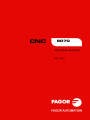 1
1
-
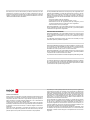 2
2
-
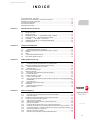 3
3
-
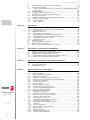 4
4
-
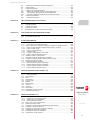 5
5
-
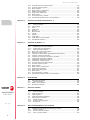 6
6
-
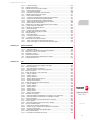 7
7
-
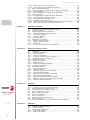 8
8
-
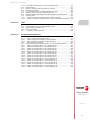 9
9
-
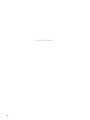 10
10
-
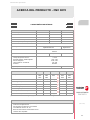 11
11
-
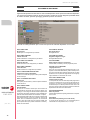 12
12
-
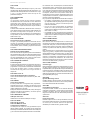 13
13
-
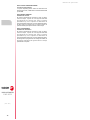 14
14
-
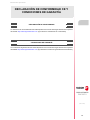 15
15
-
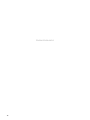 16
16
-
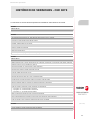 17
17
-
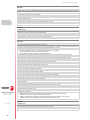 18
18
-
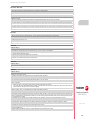 19
19
-
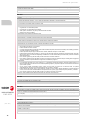 20
20
-
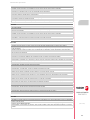 21
21
-
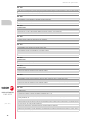 22
22
-
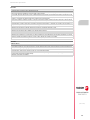 23
23
-
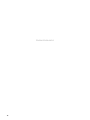 24
24
-
 25
25
-
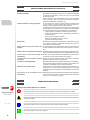 26
26
-
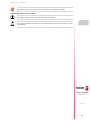 27
27
-
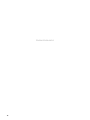 28
28
-
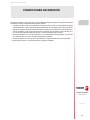 29
29
-
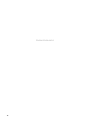 30
30
-
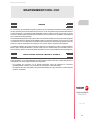 31
31
-
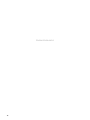 32
32
-
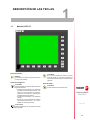 33
33
-
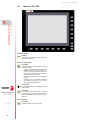 34
34
-
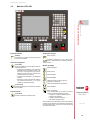 35
35
-
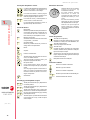 36
36
-
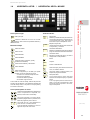 37
37
-
 38
38
-
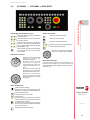 39
39
-
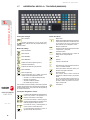 40
40
-
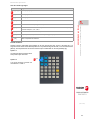 41
41
-
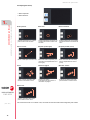 42
42
-
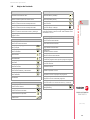 43
43
-
 44
44
-
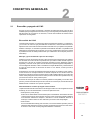 45
45
-
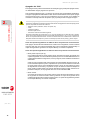 46
46
-
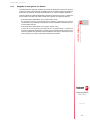 47
47
-
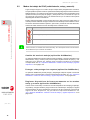 48
48
-
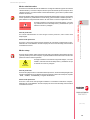 49
49
-
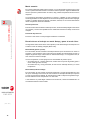 50
50
-
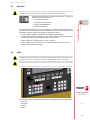 51
51
-
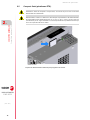 52
52
-
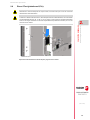 53
53
-
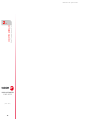 54
54
-
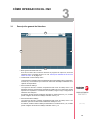 55
55
-
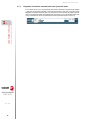 56
56
-
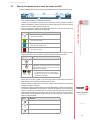 57
57
-
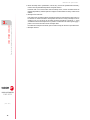 58
58
-
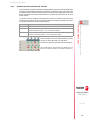 59
59
-
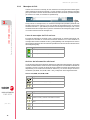 60
60
-
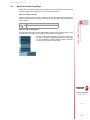 61
61
-
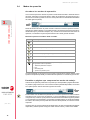 62
62
-
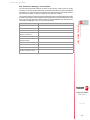 63
63
-
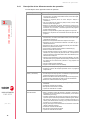 64
64
-
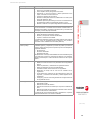 65
65
-
 66
66
-
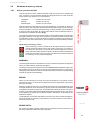 67
67
-
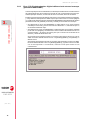 68
68
-
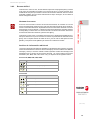 69
69
-
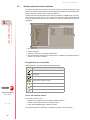 70
70
-
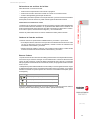 71
71
-
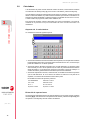 72
72
-
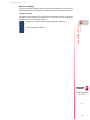 73
73
-
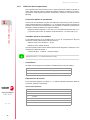 74
74
-
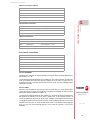 75
75
-
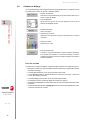 76
76
-
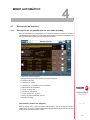 77
77
-
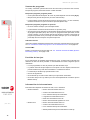 78
78
-
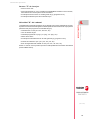 79
79
-
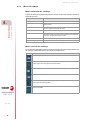 80
80
-
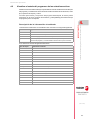 81
81
-
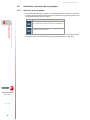 82
82
-
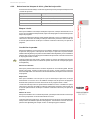 83
83
-
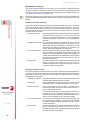 84
84
-
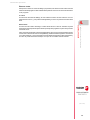 85
85
-
 86
86
-
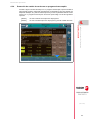 87
87
-
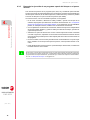 88
88
-
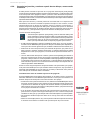 89
89
-
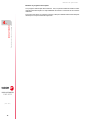 90
90
-
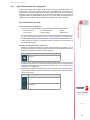 91
91
-
 92
92
-
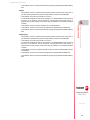 93
93
-
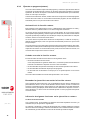 94
94
-
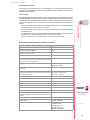 95
95
-
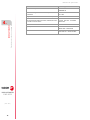 96
96
-
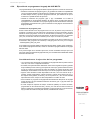 97
97
-
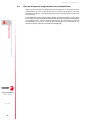 98
98
-
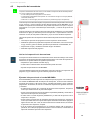 99
99
-
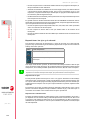 100
100
-
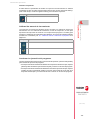 101
101
-
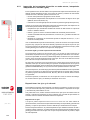 102
102
-
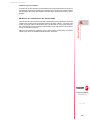 103
103
-
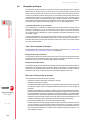 104
104
-
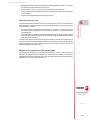 105
105
-
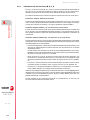 106
106
-
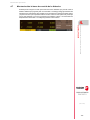 107
107
-
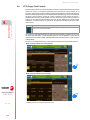 108
108
-
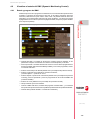 109
109
-
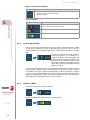 110
110
-
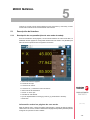 111
111
-
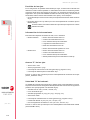 112
112
-
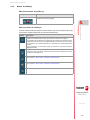 113
113
-
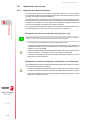 114
114
-
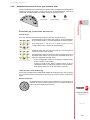 115
115
-
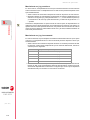 116
116
-
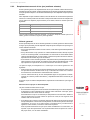 117
117
-
 118
118
-
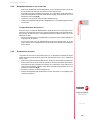 119
119
-
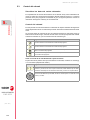 120
120
-
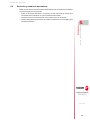 121
121
-
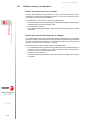 122
122
-
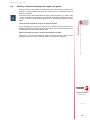 123
123
-
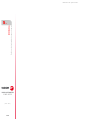 124
124
-
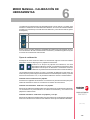 125
125
-
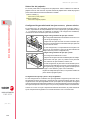 126
126
-
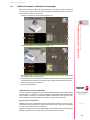 127
127
-
 128
128
-
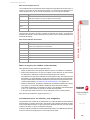 129
129
-
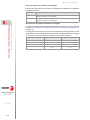 130
130
-
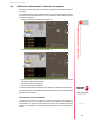 131
131
-
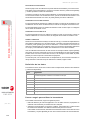 132
132
-
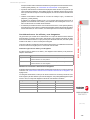 133
133
-
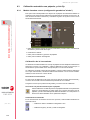 134
134
-
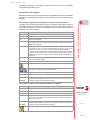 135
135
-
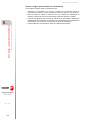 136
136
-
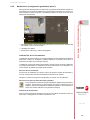 137
137
-
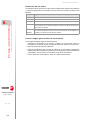 138
138
-
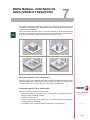 139
139
-
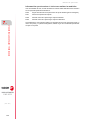 140
140
-
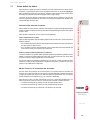 141
141
-
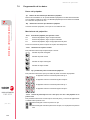 142
142
-
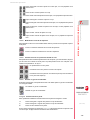 143
143
-
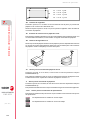 144
144
-
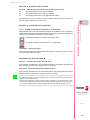 145
145
-
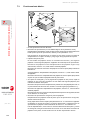 146
146
-
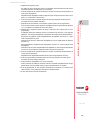 147
147
-
 148
148
-
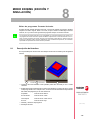 149
149
-
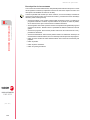 150
150
-
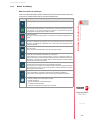 151
151
-
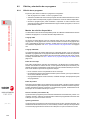 152
152
-
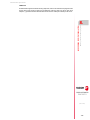 153
153
-
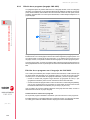 154
154
-
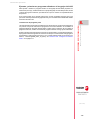 155
155
-
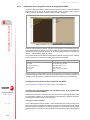 156
156
-
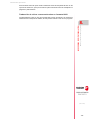 157
157
-
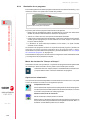 158
158
-
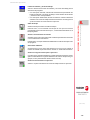 159
159
-
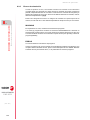 160
160
-
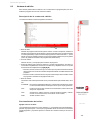 161
161
-
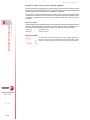 162
162
-
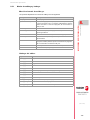 163
163
-
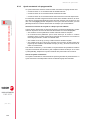 164
164
-
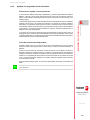 165
165
-
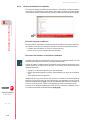 166
166
-
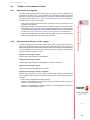 167
167
-
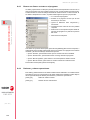 168
168
-
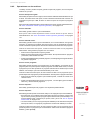 169
169
-
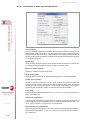 170
170
-
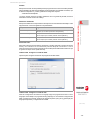 171
171
-
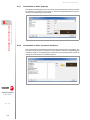 172
172
-
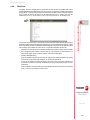 173
173
-
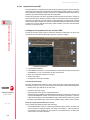 174
174
-
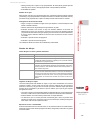 175
175
-
 176
176
-
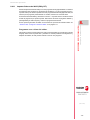 177
177
-
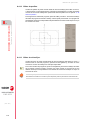 178
178
-
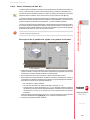 179
179
-
 180
180
-
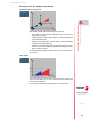 181
181
-
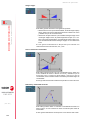 182
182
-
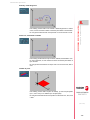 183
183
-
 184
184
-
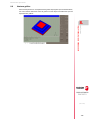 185
185
-
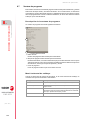 186
186
-
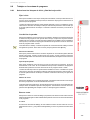 187
187
-
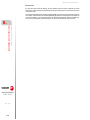 188
188
-
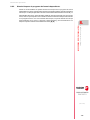 189
189
-
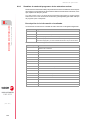 190
190
-
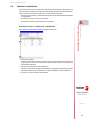 191
191
-
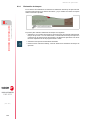 192
192
-
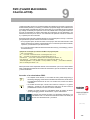 193
193
-
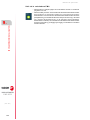 194
194
-
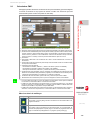 195
195
-
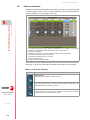 196
196
-
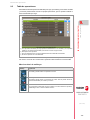 197
197
-
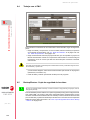 198
198
-
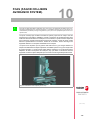 199
199
-
 200
200
-
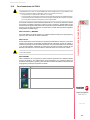 201
201
-
 202
202
-
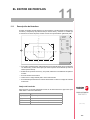 203
203
-
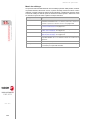 204
204
-
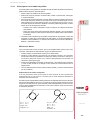 205
205
-
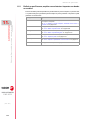 206
206
-
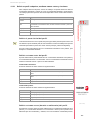 207
207
-
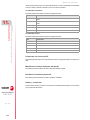 208
208
-
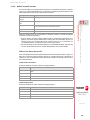 209
209
-
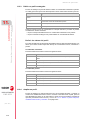 210
210
-
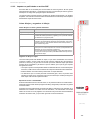 211
211
-
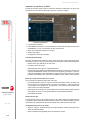 212
212
-
 213
213
-
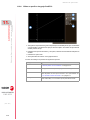 214
214
-
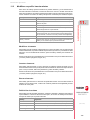 215
215
-
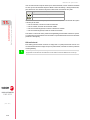 216
216
-
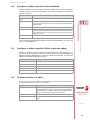 217
217
-
 218
218
-
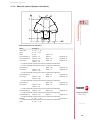 219
219
-
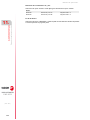 220
220
-
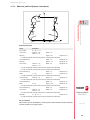 221
221
-
 222
222
-
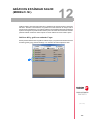 223
223
-
 224
224
-
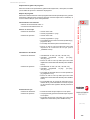 225
225
-
 226
226
-
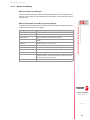 227
227
-
 228
228
-
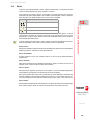 229
229
-
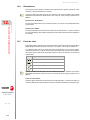 230
230
-
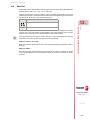 231
231
-
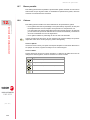 232
232
-
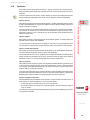 233
233
-
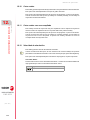 234
234
-
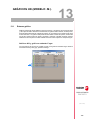 235
235
-
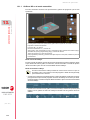 236
236
-
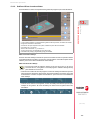 237
237
-
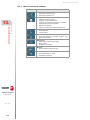 238
238
-
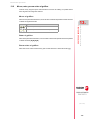 239
239
-
 240
240
-
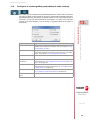 241
241
-
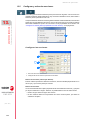 242
242
-
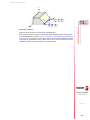 243
243
-
 244
244
-
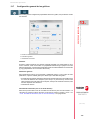 245
245
-
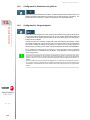 246
246
-
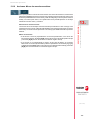 247
247
-
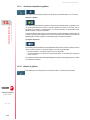 248
248
-
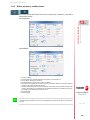 249
249
-
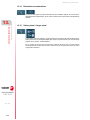 250
250
-
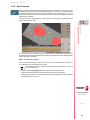 251
251
-
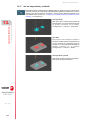 252
252
-
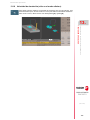 253
253
-
 254
254
-
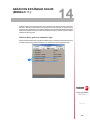 255
255
-
 256
256
-
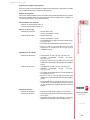 257
257
-
 258
258
-
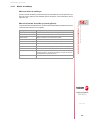 259
259
-
 260
260
-
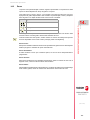 261
261
-
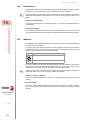 262
262
-
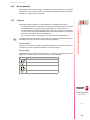 263
263
-
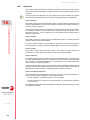 264
264
-
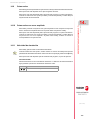 265
265
-
 266
266
-
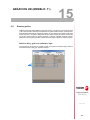 267
267
-
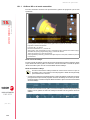 268
268
-
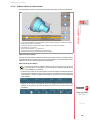 269
269
-
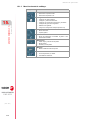 270
270
-
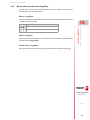 271
271
-
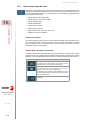 272
272
-
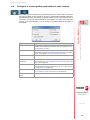 273
273
-
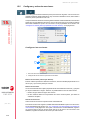 274
274
-
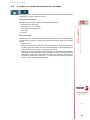 275
275
-
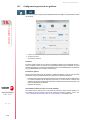 276
276
-
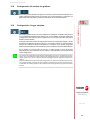 277
277
-
 278
278
-
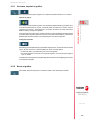 279
279
-
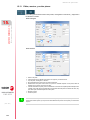 280
280
-
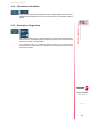 281
281
-
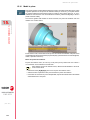 282
282
-
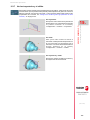 283
283
-
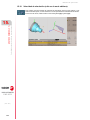 284
284
-
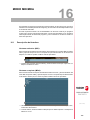 285
285
-
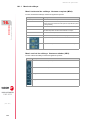 286
286
-
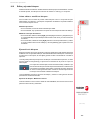 287
287
-
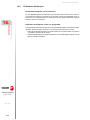 288
288
-
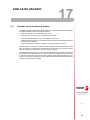 289
289
-
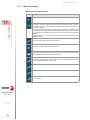 290
290
-
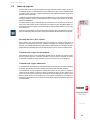 291
291
-
 292
292
-
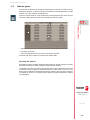 293
293
-
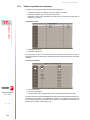 294
294
-
 295
295
-
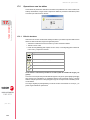 296
296
-
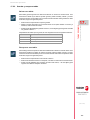 297
297
-
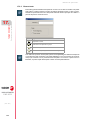 298
298
-
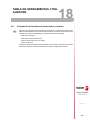 299
299
-
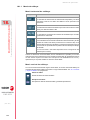 300
300
-
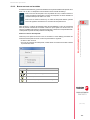 301
301
-
 302
302
-
 303
303
-
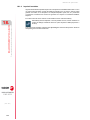 304
304
-
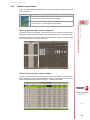 305
305
-
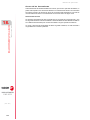 306
306
-
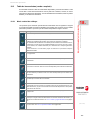 307
307
-
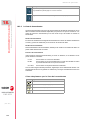 308
308
-
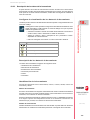 309
309
-
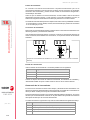 310
310
-
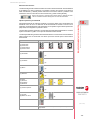 311
311
-
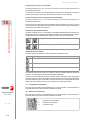 312
312
-
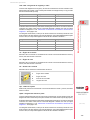 313
313
-
 314
314
-
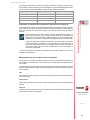 315
315
-
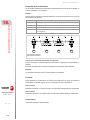 316
316
-
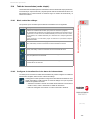 317
317
-
 318
318
-
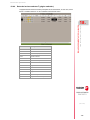 319
319
-
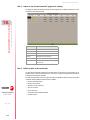 320
320
-
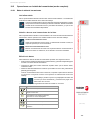 321
321
-
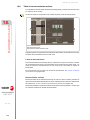 322
322
-
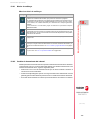 323
323
-
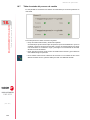 324
324
-
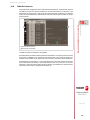 325
325
-
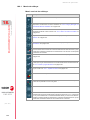 326
326
-
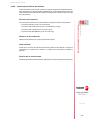 327
327
-
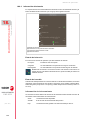 328
328
-
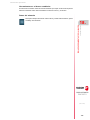 329
329
-
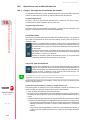 330
330
-
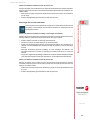 331
331
-
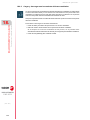 332
332
-
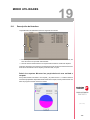 333
333
-
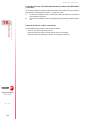 334
334
-
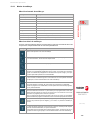 335
335
-
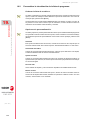 336
336
-
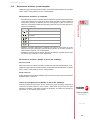 337
337
-
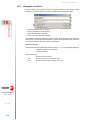 338
338
-
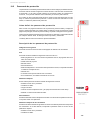 339
339
-
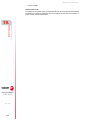 340
340
-
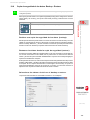 341
341
-
 342
342
-
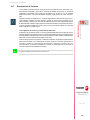 343
343
-
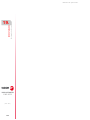 344
344
-
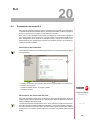 345
345
-
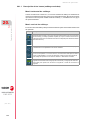 346
346
-
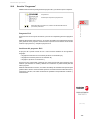 347
347
-
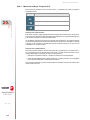 348
348
-
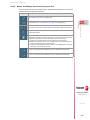 349
349
-
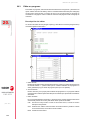 350
350
-
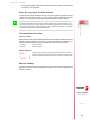 351
351
-
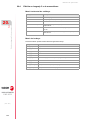 352
352
-
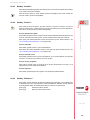 353
353
-
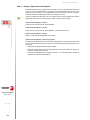 354
354
-
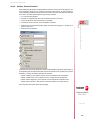 355
355
-
 356
356
-
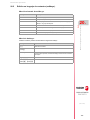 357
357
-
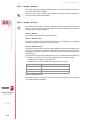 358
358
-
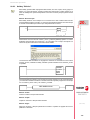 359
359
-
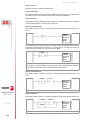 360
360
-
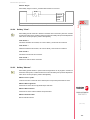 361
361
-
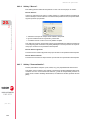 362
362
-
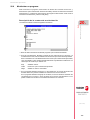 363
363
-
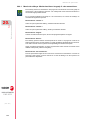 364
364
-
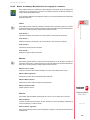 365
365
-
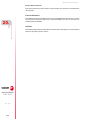 366
366
-
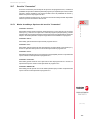 367
367
-
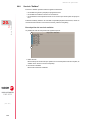 368
368
-
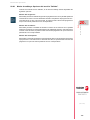 369
369
-
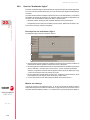 370
370
-
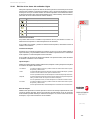 371
371
-
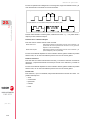 372
372
-
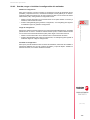 373
373
-
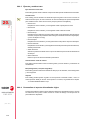 374
374
-
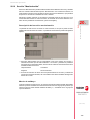 375
375
-
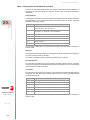 376
376
-
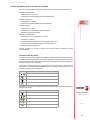 377
377
-
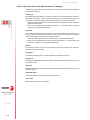 378
378
-
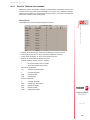 379
379
-
 380
380
-
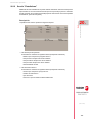 381
381
-
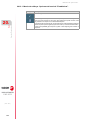 382
382
-
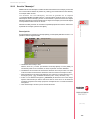 383
383
-
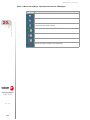 384
384
-
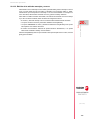 385
385
-
 386
386
-
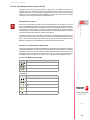 387
387
-
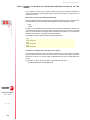 388
388
-
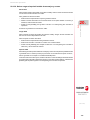 389
389
-
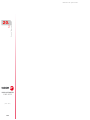 390
390
-
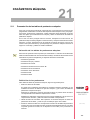 391
391
-
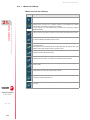 392
392
-
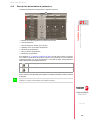 393
393
-
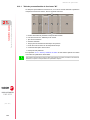 394
394
-
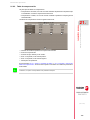 395
395
-
 396
396
-
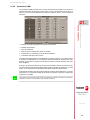 397
397
-
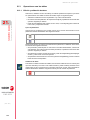 398
398
-
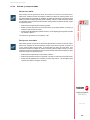 399
399
-
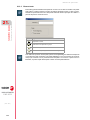 400
400
-
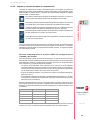 401
401
-
 402
402
-
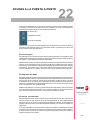 403
403
-
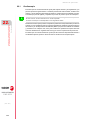 404
404
-
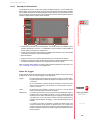 405
405
-
 406
406
-
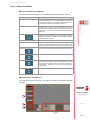 407
407
-
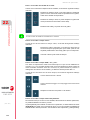 408
408
-
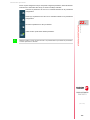 409
409
-
 410
410
-
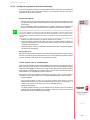 411
411
-
 412
412
-
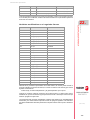 413
413
-
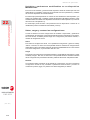 414
414
-
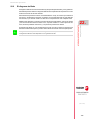 415
415
-
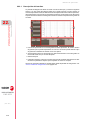 416
416
-
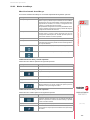 417
417
-
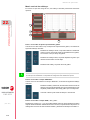 418
418
-
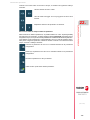 419
419
-
 420
420
-
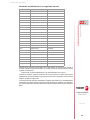 421
421
-
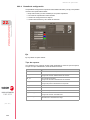 422
422
-
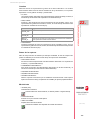 423
423
-
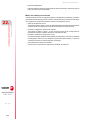 424
424
-
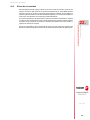 425
425
-
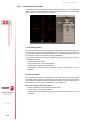 426
426
-
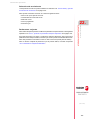 427
427
-
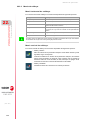 428
428
-
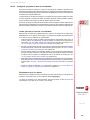 429
429
-
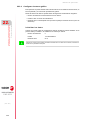 430
430
-
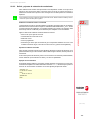 431
431
-
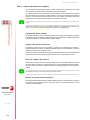 432
432
-
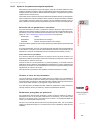 433
433
-
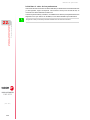 434
434
-
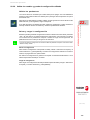 435
435
-
 436
436
-
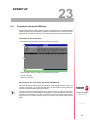 437
437
-
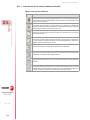 438
438
-
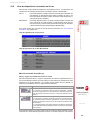 439
439
-
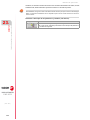 440
440
-
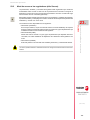 441
441
-
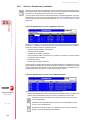 442
442
-
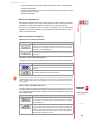 443
443
-
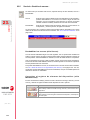 444
444
-
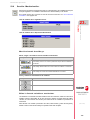 445
445
-
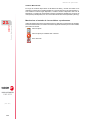 446
446
-
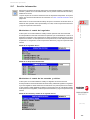 447
447
-
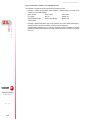 448
448
-
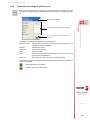 449
449
-
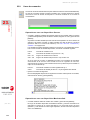 450
450
-
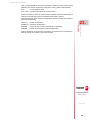 451
451
-
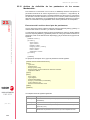 452
452
-
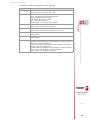 453
453
-
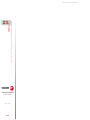 454
454
-
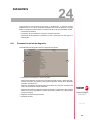 455
455
-
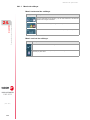 456
456
-
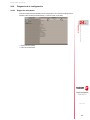 457
457
-
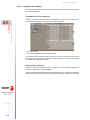 458
458
-
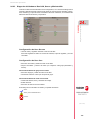 459
459
-
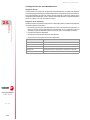 460
460
-
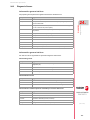 461
461
-
 462
462
-
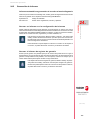 463
463
-
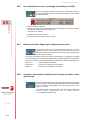 464
464
-
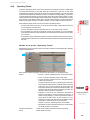 465
465
-
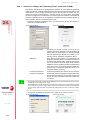 466
466
-
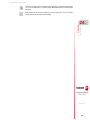 467
467
-
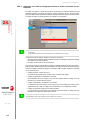 468
468
-
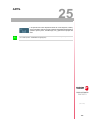 469
469
-
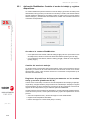 470
470
-
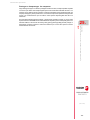 471
471
-
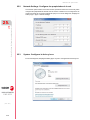 472
472
-
 473
473
-
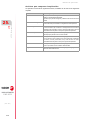 474
474
-
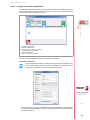 475
475
-
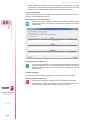 476
476
-
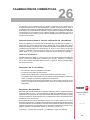 477
477
-
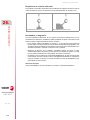 478
478
-
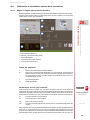 479
479
-
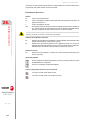 480
480
-
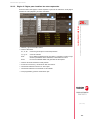 481
481
-
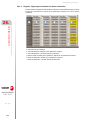 482
482
-
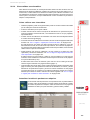 483
483
-
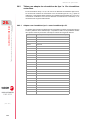 484
484
-
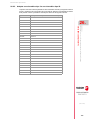 485
485
-
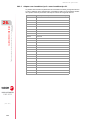 486
486
-
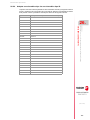 487
487
-
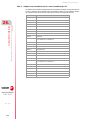 488
488
-
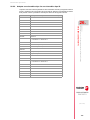 489
489
-
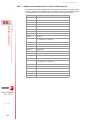 490
490
-
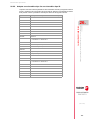 491
491
-
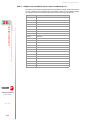 492
492
-
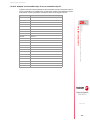 493
493
-
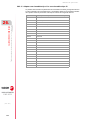 494
494
-
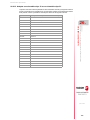 495
495
-
 496
496
-
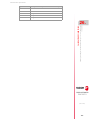 497
497
-
 498
498
-
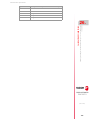 499
499
-
 500
500
-
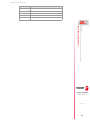 501
501
-
 502
502
-
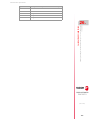 503
503
-
 504
504
-
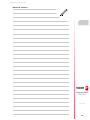 505
505
-
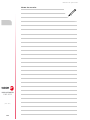 506
506
-
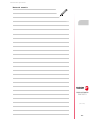 507
507
-
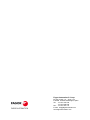 508
508
Fagor CNC 8070 L Manual de usuario
- Tipo
- Manual de usuario
- Este manual también es adecuado para
Artículos relacionados
-
Fagor CNC 8060 Manual de usuario
-
Fagor CNC 8060 Manual de usuario
-
Fagor CNC 8070 Manual de usuario
-
Fagor CNC 8070 El manual del propietario
-
Fagor CNC 8060 Manual de usuario
-
Fagor CNC 8070 El manual del propietario
-
Fagor CNC 8058elite M Manual de usuario
-
Fagor CNC 8070 Manual de usuario
-
Fagor CNC 8060 Manual de usuario
-
Fagor CNC 8060 El manual del propietario